Deif AGI 300 Advanced graphical interface Manuel utilisateur
Vous trouverez ci-dessous de brèves informations pour AGI 300/400. Ce manuel détaille la création de pages graphiques IHM avec l'interface glisser-déposer d'AGI Creator. Il explique comment concevoir des pages, ajouter des widgets, gérer des variables, et utiliser des protocoles de communication pour la supervision et le contrôle d'équipements.
PDF
Télécharger
Document
MANUEL DE L'UTILISATION Advanced Graphical Interface AGI 300/400 series DEIF A/S · Frisenborgvej 33 · DK-7800 Skive Tel.: +45 9614 9614 · Fax: +45 9614 9615 [email protected] · www.deif.com Document no.: 4189341104A SW version Ce document n'est pas à jour. Une version plus récente est disponible en anglais sur www.deif.com. © 2012-2017 DEIF A/S Nous nous réservons le droit d'apporter des modifications à ce document à tout moment et sans préavis Les informations contenues dans ce document sont exclusivement à titre d'information. Bien que nous ayons entrepris tous les efforts raisonnables pour vérifier que les informations contenues dans le présent document soient exactes, elles sont fournies telles quelles (« as is ») et sans garantie quelle qu'elle soit. Les marques et noms déposés de tiers sont la propriété de leurs détenteurs respectifs. Microsoft®, Win32, Windows®, Windows XP, Windows Vista, Windows 7, Windows 8, Visual Studio sont des marques déposées ou des marques de la Microsoft Corporation aux États-Unis et dans d'autres pays. Les autres produits ou noms d'entreprises figurant dans ce document peuvent être des marques qui sont la propriété de leurs détenteurs respectifs. Tous les noms d'entreprises, d'institutions, de produits et de domaines, adresses email, logos, personnes, lieux et événements cités à titre d'exemple dans ce document sont fictifs. Ils ne contiennent aucune allusion, ni intentionnée ni sous-entendue, à une entreprise, institution, produit, nom de domaine, adresse e-mail, logo, personne, lieu ou événement réel. Contenu 1 2 2 3 4 Premiers pas 1 Suppositions 6 Propriétés de projet 59 2 Volet des propriétés de projet 60 Installer l’application 2 Outils de développement 62 Runtime 7 Rendu des polices FreeType 65 Paramètres de base du périphérique IHM 8 Modules de plug-in de logiciels 66 Options de menu contextuel 8 Comportement 66 Événements 71 Le simulateur IHM 73 Service SNTP intégré 11 Runtime sur PC 12 Problèmes habituels d’installation 15 Méthodes de simulation des données 74 Mon premier projet 19 Paramètres du simulateur 74 L’espace de travail 20 Lancer et arrêter le simulateur 75 Créer un projet 20 Transférer le projet au périphérique IHM 77 Protocoles de communication 22 Télécharger vers le périphérique IHM 78 Concevoir une page 24 Paquet de mise à jour 81 La galerie des widgets 25 Le chargeur de runtime 83 Ajouter des variables 27 Charger projets 84 Exporter les variables 29 Variables système 85 Importer les variables 30 Variables d'alarmes 87 Associer un widget à des variables 33 Variables du signal sonore 87 Pages de dialogues 35 Variables de communication 88 Concepts de programmation 37 Variables de passage à l'heure d'été 88 Types de données 38 Variables périphériques 89 Paramètres « Associer à » 38 Variables informations de vidage 91 Événements 43 Variables client FTP 92 Positionnement des widgets 46 Variables clavier 92 Gestion widgets chevauchants 47 Variables réseau 92 Grouper des widgets 48 Variables d’impression 93 Changer les propriétés de plusieurs widgets 54 Variables client à distance 94 Variables de version 94 Variable écran 95 Changer la propriété couleur de remplissage en fonction des valeurs de variable 57 AGI Creator | Manuel Utilisateur | v206 (2017-03-01) | FR | © 2012-2017 DEIF A/S 7 8 9 I 10 11 Variables carte SD 95 Variables serveur 95 Variables d’heure 96 Variables écran tactile 96 Variables lecteur USB 98 Variables de gestion des utilisateurs 98 Variables système non volatiles 99 Précisions sur la mémoire rémanente 100 Configurer la mémoire rémanente 100 Actions 14 15 105 Actions d'alarmes 106 Actions d'événements 106 Actions multilangues 107 Actions clavier 107 Actions lecteurs médias 109 Action FTP 109 Actions de page 148 Démarrage du serveur VNC sur les périphériques Linux 149 Démarrer l’afficheur VNC 150 Alarmes 151 Éditeur d'alarmes 152 Confirmer les alarmes à distance 154 Machine à états pour alarme 155 Configurer les événements 156 Widget alarmes actives 159 Widget historique des alarmes 163 Gestion des alarmes à l'exécution 163 164 112 Exporter la mémoire tampon des alarmes vers fichiers .csv 165 Actions d'impression 116 Exporter la configuration des alarmes 165 Actions de recette 117 Actions client à distance 122 Gestion des recettes 169 Actions système 123 Configuration d’un widget de recette 172 Actions de variable 130 État de la recette 173 Actions de tendance 132 Charger/télécharger une recette 173 Actions de gestion des utilisateurs 135 Sauvegarder et restaurer des données de recettes 174 Actions widget 138 Utiliser l’application client 16 Tendances 169 175 Enregistrement des données 176 142 Exporter les données de mémoire de tendance 177 142 Widgets de tendance 178 Tendances historiques 180 Propriétés du widget de tendance 182 Gestes de widget de tendance 183 Valeurs hors de portée ou non valides 184 142 Espace de travail Paramètres et options de fuseau horaire Utiliser le serveur FTP intégré Recettes 141 La barre d'outils de l’application client Paramètres FTP II Démarrage du serveur VNC sur les périphériques WinCE Afficher les données d’alarme actives Transférer des fichiers à un périphérique IHM distant 143 13 147 Activer/désactiver les alarmes à l’exécution 163 17 12 Utiliser VNC pour accès à distance 145 145 AGI Creator | Manuel Utilisateur | v206 (2017-03-01) | FR | © 2012-2017 DEIF A/S 18 Afficher les valeurs de tendance 185 Configurer utilisateurs 226 Widget de diagramme de dispersion 186 Utilisateur par défaut 227 189 Gestion des utilisateurs à l'exécution 227 Éditeur de transfert de données 190 Imposer la connexion à distance 228 Exporter données vers fichiers .csv 192 Transfert de données 23 Limites et recommandations du transfert de données 192 19 Gestion de nœud hors ligne Processus de gestion du nœud hors ligne 195 196 Processus de gestion manuelle du nœud hors ligne 196 Configuration manuelle hors ligne 196 21 Activer/désactiver le journal d’audit 230 Configurer les événements d'audit 230 Configurer les variables pour le journal d’audit 231 Configurer les recettes pour le journal d’audit 232 Configurer les détails de connexion/déconnexion 233 199 Exporter le journal d’audit au format .csv 233 L'éditeur multilangue 201 Afficher les journaux d’audit 234 Changer de langue 202 Widgets multilangues 202 Multilangue 24 Rapports 235 Ajouter un rapport 236 Exporter/importer des chaînes multilangues 204 Configurer les rapports de texte 236 Modifier la langue à l'exécution 206 Configurer les rapports graphiques 237 Limites de la prise en charge UNICODE 206 Événements déclencheurs d'impression 238 209 Imprimante par défaut 239 Planificateur Créer un ordonnancement 210 25 Ordonnancement Haute Fréquence 210 Ordonnancement des tâches répétitives 211 26 Sauvegarder/restaurer le runtime et le projet 245 Écran de veille 27 247 Claviers 243 Configurer un emplacement pour les ordonnancements 213 Créer et utiliser des claviers personnalisés 249 Configurer le widget planificateur 213 Supprimer ou renommer des claviers personnalisés 251 214 Type de clavier 251 Gestion et mots de passe utilisateur 217 Emplacement du clavier 252 Activer/désactiver la gestion de sécurité 219 Configurer groupes et autorisations Modifier permissions d’accès Ordonnancement des événements à l’exécution 22 229 Configurer les alarmes pour le journal d’audit 232 Détection automatique de nœuds hors ligne 197 20 Journaux d’audit Claviers externes 253 219 Rechercher et filtrer 255 220 Touches affichées 255 Retirer des associations d'actions 255 Assigner des permissions par widget à partir du mode Page 225 AGI Creator | Manuel Utilisateur | v206 (2017-03-01) | FR | © 2012-2017 DEIF A/S 28 III 29 Mise en page du clavier 256 Utilisation de variables structurées Activer/désactiver clavier 256 JavaScript dans les widgets personnalisés 316 Associer des actions à des touches 256 Galerie de l’utilisateur Référence croisée de variables 259 Mettre à jour les données dans le volet Référence croisée des variables 30 261 263 Générer un ensemble d’adressage indexé 264 Utilisation d’un ensemble de variables indexées sur les pages 267 31 Serveur à architecture unifiée OPC 269 32 Widgets spéciaux 33 IV Adressage indexé 34 35 Envoyer un message par e-mail 314 318 321 Configurer le serveur e-mail 322 Configurer les e-mails 322 JavaScript 325 Éditeur JavaScript 327 Exécution des fonctions JavaScript 327 Événements 329 271 Événements de widget 330 Widget de navigateur 272 Événements de page 334 Widget Canevas 273 Événements système 335 Widget liste déroulante 276 Objets 336 Widget compteur de consommation 280 Objets de classe widget 337 Widgets de liste de contrôle 282 Propriétés du widget 338 Widgets Date & Heure 283 Méthodes du widget 340 Widget de zone de mouvement 284 Objet de page 342 Widgets caméra IP 285 Propriétés de l'objet de page 342 Widget de blocage de fonction Javascript 289 Méthodes associées à l'objet de page 343 Widgets de lecture de médias 290 Objet de groupe 345 Widget d'image multi-états 293 Méthodes d'objet de groupe 345 Widget multi-couche d’image multi-états 294 Objet du projet 346 Widget adaptateurs réseau 296 Propriétés d'objet du projet 346 Widget de flux RSS 296 Méthodes d'objet du projet 347 Faire défiler le widget de flux RSS 297 Widgets d'objet du projet 357 Widget tableau 298 Objet d'état 358 Widget de variables 306 Méthodes d'objet d’état 358 309 Mots-clés 359 310 Fonctions générales 360 Créer un widget personnalisé 310 Prendre en main la lecture/l’écriture de fichiers 360 Ajouter des propriétés à un widget personnalisé 312 Limites lors du travail avec des widgets en JavaScript 363 Widgets personnalisés AGI Creator | Manuel Utilisateur | v206 (2017-03-01) | FR | © 2012-2017 DEIF A/S Déboguer JavaScript 364 Tableau de fonctions et limites 430 36 Gestes de prise en main 367 Capacités des périphériques IHM. 431 37 Paramètres du système 369 Compatibilité 432 Paramètres du Système sur les Périphériques WinCE 370 Projets de conversion entre les différents périphériques IHM 432 Paramètres du Système sur les Périphériques Linux 381 44 Accès web 401 Plateformes et navigateurs pris en charge 402 Créer une page pour accès web 402 Pages d'accueil de plateforme spécifiques 404 Tester projet web 404 Télécharger projet web 405 Problèmes de connectivité web 406 Fonctionnalités web prises en charge 408 Résolution des problèmes et FAQ 411 45 Mettre à jour les composants système des périphériques IHM 46 49 413 Protocoles de communication 435 A-B ENET 437 A-B DF1 449 A-B DH-485 462 Beckhoff ADS 476 CANopen HMI 491 CODESYS V2 ETH 498 CODESYS V3 ETH 511 Ethernet/IP CIP 521 J1939 547 Modbus RTU 557 Modbus RTU Server 573 TCP Modbus 589 Mise à jour des composants système de l’application 414 Modbus TCP Server 606 Paramétrages 415 Mitsubishi FX ETH 618 Protéger l’accès aux périphériques IHM 417 Mitsubishi FX SER 633 Mitsubishi iQ/Q/L ETH 642 NMEA 0183 652 Omron FINS ETH 676 421 Omron FINS SER 687 Optimisation statique 422 OPC UA Client 697 FAQ sur l’optimisation statique 425 Simatic S7 PPI 705 Mise en cache de page 426 Simatic S7 ETH 712 Image DB 426 Simatic S7 MPI 744 Pré-cachage 426 Variables 770 FAQ sur le pré-cachage 427 Changer de mot de passe sur le périphérique IHM 418 Ports et pare-feux 47 Trucs et astuces pour améliorer la performance 48 Précisions fonctionnelles et compatibilité 418 429 AGI Creator | Manuel Utilisateur | v206 (2017-03-01) | FR | © 2012-2017 DEIF A/S V VI AGI Creator | Manuel Utilisateur | v206 (2017-03-01) | FR | © 2012-2017 DEIF A/S 1 Premiers pas AGI Creator est un logiciel de création de pages graphiques IHM. AGI Creator a une interface glisser-déposer qui le rend facile pour créer des pages complexes. La plupart des fonctionnalités présentes dans les applications courantes de Windows sont également disponibles en AGI Creator. Ce document est divisé en chapitres qui décrivent les principales fonctions de AGI Creator et expliquer comment les utiliser. Chaque chapitre est présenté d'une manière autonome, vous permettant de sauter de chapitre à chapitre, en fonction de la tâche à accomplir. Suppositions 2 Installer l’application 2 AGI Creator | Manuel Utilisateur | v206 (2017-03-01) | FR | © 2012-2017 DEIF A/S 1 Suppositions Suppositions Nous supposons que les lecteurs possèdent une compréhension de base des ordinateurs, Microsoft Windows, et l'environnement de réseau spécifique où l'application sera exécutée. Installer l’application L'installation de AGI SW Packcontient : l l l l AGI Creator : une application pour concevoir des projets IHM personnalisés de façon conviviale, assortie d'une palette d'objets dans sa bibliothèque intégrée, la Galerie des widgets. AGI Client : une application légère qui peut être utilisée sur les ordinateurs Windows pour visualiser et gérer à distance un projet exécuté sur un périphérique IHM. HMI Runtime : une application autonome qui fonctionne sur les périphériques IHM. Le runtime IHM est installée via le AGI Creator. AGI PC Runtime : une application autonome qui fonctionne sur les plateformes Win32 (sur les ordinateurs plutôt que sur les périphériques IHM). Exigences de système AGI Creator AGI Creator a les exigences de système suivantes : Système d'exploitation Windows XP (SP2 ou SP3) Windows Vista Business/Ultimate Windows 7 Windows 8 Windows 10 Stockage 500 MB Minimum RAM 512 MB Autres Une connexion Ethernet Procédure d'installation Pour installer AGI SW Pack: 1. Exécutez l'installation de AGI SW Packet cliquez sur Suivant. 2. Lisez la licence du logiciel AGI Creatoret acceptez les conditions. 2 AGI Creator | Manuel Utilisateur | v206 (2017-03-01) | FR | © 2012-2017 DEIF A/S 1 Premiers pas 3. Suivez les instructions données à l'écran. L'emplacement par défaut pour le logiciel est C:\Program Files\DEIF\AGI Software Pack, changez le chemin si besoin. 4. Si l'étape Sélectionner les composants est disponible, sélectionnez les composants que vous souhaitez installer. 5. Sélectionnez l'option Créer une icône de bureau pour ajouter une icône AGI Creatorsur votre bureau. Un groupe AGI SW Packest automatiquement ajouté au menu Démarrage par la procédure d'installation. 6. Pour exécuter l'application, cliquez sur l'icône du bureau ou sélectionnez Démarrage > Tous les programmes > AGI Creator. Version d'essai AGI Creator est disponible en version d'essai gratuite valable 30 jours. 30 jours après l'installation, un formulaire d'enregistrement apparaîtra à l'écran et il vous sera demandé d'entrer la clé d'activation de la licence. Note : La version d'essai n'est pas supportée par les machines virtuelles, seules les licences valides peuvent être utilisées. Licence Pour enregistrer le logiciel avant la fin de la période d'essai, allez sur Aide > Enregistrer. Note : La procédure d'enregistrement demande une connexion Internet. Les ports TCP 80 et 443 sont utilisés pour l'activation. Pendant l'enregistrement, un fichier de licence est téléchargé sur l'ordinateur à partir du serveur de licences. Les fichiers de licence sont sauvegardés dans les dossiers suivants, en fonction du système d'exploitation : %appdata%\DEIF A/S Les licences sont verrouillées avec l'ID BIOS ou l'ID du produit Windows de l'ordinateur où le logiciel a été installé. Si AGI Creatorne parvient pas à joindre le serveur de licences (par exemple, aucune connexion Internet n'est disponible), un bouton s'affiche et permet d'activer la licence par email. En appuyant sur le bouton « Envoyer E-mail », le AGI Creator affichera ce formulaire : AGI Creator | Manuel Utilisateur | v206 (2017-03-01) | FR | © 2012-2017 DEIF A/S 3 Installer l’application Cet email vous sera envoyé ultérieurement, dès qu'une connexion Internet sera disponible. Vous pouvez aussi activer les licences et télécharger les fichiers de licence à partir du site web https://licenses.x-formation.com/licenses, en indiquant les mêmes données que celles figurant dans le "Corps" du formulaire ci-dessus. Vérifier l'état de la licence Pour vérifier l'état de votre licence : 1. Allez sur : https://license.x-formation.com/licenses 2. Entrez votre clé d'activation et cliquez sur le bouton Connexion. Installer des versions multiples de AGI SW Pack Vous pouvez installer différentes instances de AGI SW Packsur un même ordinateur. Chaque installation a ses propres paramètres et peut être désinstallée individuellement. Trois scénarios d'installation sont possibles : Scénario d'installation Résultats Première installation de AGI SW Packdans le système Le logiciel est installé dans le dossier de destination spécifié Système avec seulement une instance de AGI SW Packdéjà installée La version actuelle peut être remplacée ou maintenue. Système avec de multiples instances de AGI SW Packdéjà installées La dernière version installée peut être remplacée ou maintenue. Si vous essayez d'installer une deuxième instance d'une version déjà installée de AGI SW Pack, un message d'avertissement apparaîtra. Plusieurs installations AGI SW Pack partagent un dossier d'espace de travail commun, chaque sous-dossier comprend le numéro de version, par exemple C:\Program Files\DEIF\AGI Software Pack 2.5. Chaque version installée a son propre ID et peut donc être éliminée individuellement. Chaque installation est mentionnée séparément dans le menu de démarrage de Windows. 4 AGI Creator | Manuel Utilisateur | v206 (2017-03-01) | FR | © 2012-2017 DEIF A/S 1 Premiers pas Ouvrir d'anciens projets Lorsque vous ouvrez un projet (fichier .jpr) AGI Creatorcréé avec une version moins récente du logiciel, AGI Creatorvous demande de convertir le projet dans la version actuelle : Option Description Convertir et écraser le projet actuel Le projet est converti sans version de sauvegarde de la version originale Sélectionnez un nouvel emplacement avant de convertir le projet Le projet est copié dans le dossier spécifié, puis converti. AVERTISSEMENT : N'éditez pas de projets avec une version de AGI Creator moins récente que celle utilisée pour les créer. Cela risquerait d'endommager le projet et d'entraîner une instabilité de fonctionnement. Multilanguage pour AGI Creator AGI Creator est disponible en plusieurs langues. Toutes les langues sont installées par défaut dans le cadre de AGI SW Pack. La langue par défaut est l'anglais. Pour la modifier, allez sur Aide > Changer de langue. Rapports de crash Une boîte de dialogue de rapport de crash apparaît toutes les fois qu'un gel ou un plantage de AGI Creator se produit. Important : Sauvegardez toujours les fichiers de rapport de crash, car ils peuvent contenir des informations utiles pour l'assistance technique. Note : Les rapports de crash ne sont pas disponibles sur Windows XP. AGI Creator | Manuel Utilisateur | v206 (2017-03-01) | FR | © 2012-2017 DEIF A/S 5 Installer l’application 6 AGI Creator | Manuel Utilisateur | v206 (2017-03-01) | FR | © 2012-2017 DEIF A/S 2 Runtime HMI Runtime est conçu pour supporter les différentes plates-formes et les différents systèmes d'exploitation. Paramètres de base du périphérique IHM 8 Options de menu contextuel 8 Service SNTP intégré AGI Creator | Manuel Utilisateur | v206 (2017-03-01) | FR | © 2012-2017 DEIF A/S 11 7 Paramètres de base du périphérique IHM Paramètres de base du périphérique IHM Les périphériques IHM sont livrés depuis l'usine sans le runtime. Si aucun runtime n’est installé sur le périphériques, voir "Le chargeur de runtime" on page 83 pour obtenir plus de détails. Modes de runtime Le HMI Runtime est composé de deux unités logiques : l l Serveur : exécute les protocoles de communication, collecte les données, gère les alarmes, génère des échantillonnages de mémoire des tendances. Client : affiche les données collectées par le serveur. L'unité serveur est responsable de la gestion des services IHM tels que les protocoles de communication, de l'acquisition de données, de la génération d'échantillonnages de mémoire des tendances, etc. L'unité client est la partie responsable du processus de visualisation : utilisez les données collectées par le serveur pour les afficher à l'écran sous forme d'informations graphiques. L'unité serveur fonctionne selon deux modes opératoires : l l Mode de configuration : le serveur est inactif (par exemple quand aucun projet n'est chargé sur le périphérique ou quand il manque des fichiers système). Mode opérationnel : le serveur fonctionne selon les paramètres définis par les fichiers système et par le projet d'application chargé. Note : Les données sur l'unité client peuvent s'afficher même en l'absence d'activité sur le serveur. Options de menu contextuel Sur le périphérique IHM, appuyez sur un espace vide de l'écran et maintenez enfoncé pendant quelques secondes pour afficher le menu contextuel. Zoom avant / arrière Sélectionner la taille de la vue à l’exécution Mode panoramique Active/désactive le mode panoramique après un zoom avant 8 AGI Creator | Manuel Utilisateur | v206 (2017-03-01) | FR | © 2012-2017 DEIF A/S 2 Runtime Paramétrages Paramètres principaux Description Retard(s) menu contextuel Retard de l'activation du menu contextuel. Plage : 1–60 secondes. Afficher curseur occupé Affiche un sablier lorsque le système est occupé Utiliser claviers Affiche les claviers lorsque l'utilisateur touche un champ d'entrée des données. Défini sur désactiver lorsqu'un clavier USB externe est connecté au périphérique. Conserver les données rémanentes en téléchargeant le projet Conserve le contenu des données non volatiles en chargeant ou téléchargeant le projet. Mot de passe Définit les opérations protégées par mot de passe parmi les suivantes : l Télécharger projet/Runtime l Charger projet l Gestion de carte (mise à jour BSP) Voir "Protéger l’accès aux périphériques IHM" on page 417 pour plus de détails. AGI Creator | Manuel Utilisateur | v206 (2017-03-01) | FR | © 2012-2017 DEIF A/S 9 Options de menu contextuel Gestionnaire de projet Cet outil vous permet de : l décharger le projet en cours l charger un autre projet l supprimer un projet. Lorsque vous chargez un nouveau projet, le projet en cours est automatiquement déchargé. Vous devez décharger un projet avant de pouvoir le supprimer. Mise à jour Cette fonction charge des paquets de mise à jour à partir d'un lecteur USB externe. Voir "Paquet de mise à jour" on page 81pour plus de détails. Sauvegarde Vous pouvez créer une copie de sauvegarde du runtime et du projet. Enregistrement Cette fonction affiche un enregistrement des opérations système. Cliquez sur Enregistrer dans un fichier pour sauvegarder les données : un fichier logger.txt file est sauvegardé dans le dossier ...\var\log. Ce fichier peut être récupéré avec un client FTP et transféré au support technique. 10 AGI Creator | Manuel Utilisateur | v206 (2017-03-01) | FR | © 2012-2017 DEIF A/S 2 Runtime Note : Une fois activé, l'enregistrement est maintenu après les cycles d'alimentation et doit être désactivé manuellement. Afficher le journal au démarrage Cette fonction active l'enregistrement au démarrage. Si l'option Enregistrer dans un fichier a été activée, les fichiers d'enregistrement sont sauvegardés à partir du démarrage. Déconnexion Déconnecte l'utilisateur actuel. Show System Settings Autoriser les paramètres IHM et la gestion des composants du système. Voir "Paramètres du système" on page 369 pour plus de détails. Outils de développement Fonctions utilitaires pour déboguer à l'exécution. Elle est visible uniquement si elle est activée dans les Propriétés du projet (voir "Outils de développement" on page 62 pour plus de détails) À propos Cette fonction affiche les informations à propos de la version du runtime. AVERTISSEMENT : L'action Menu contextuel ne fonctionne pas lorsqu'elle est exécutée depuis une page de dialogue. Service SNTP intégré Le périphérique IHM inclut un SNTP intégré qui synchronise le volet de l'horloge en temps réel interne lorsque le serveur prédéfini est disponible. Le système recherche le serveur SNTP lorsqu'il est allumé, ou une fois par semaine si le périphérique IHM n’est pas désactivé. Utilisez un périphérique IHM "Paramètres du système" on page 369pour configurer le service. Disponibilité : BSP v1.76 ARM/2.79 MIPS ou version ultérieure AGI Creator | Manuel Utilisateur | v206 (2017-03-01) | FR | © 2012-2017 DEIF A/S 11 Service SNTP intégré 2 Runtime sur PC AGI PC Runtime pour Windows est une plateforme IHM qui combine des fonctionnalités IHM avancées et des graphiques vectoriels avec des technologies web puissantes. Vous pouvez choisir cette plateforme pour superviser et contrôler votre équipement à l'aide de variables, d'alarmes, de planificateurs, de recettes, de tendances, de logique Javascript et d'événements. AGI PC Runtime assure une connectivité avec les protocoles d'automatisation industriels et des bâtiments via Ethernet et des interfaces série. Exigences de système AGI PC Runtime AGI PC Runtime a les exigences minimales de système suivantes : Système d'exploitation Windows XP Professional Windows XP Embedded Windows Embedded Standard (WES 2009) Windows Vista Business/Ultimate Windows 7 Professional Windows Embedded Standard 7 Windows 8 Windows Server 2003 Stockage 256 MB Min RAM 512 MB CPU min. 300 MHz Pentium III ou processeurs similaires avec 500 MHz. Graphique min. SVGA Autres Une connexion Ethernet Installer le runtime AGI PC Runtime peut être distribué en tant que composant du AGI SW Pack ou en tant qu'application autonome. Au moment d'installer le logiciel, assurez-vous de sélectionner l'option Runtime PC dans la boîte de dialogue Sélectionner les composants. Multiples instances de AGI PC Runtime AGI PC Runtime peut être exécuté en plusieurs instances simultanées. Copiez le dossier d'installation sur un emplacement modifiable et double-cliquez sur l'application IHM dans chaque dossier pour la démarrer. 12 AGI Creator | Manuel Utilisateur | v206 (2017-03-01) | FR | © 2012-2017 DEIF A/S 2 Runtime sur PC Le port utilisé par AGI PC Runtime peut être modifié à partir de la boîte de dialogue des Paramètres. Redémarrez l'application pour appliquer la modification du port. Licence AGI PC Runtime est disponible en version d'essai gratuite valable 30 jours. 30 jours après l'installation, un formulaire d'enregistrement apparaîtra à l'écran et il vous sera demandé d'entrer les clés d'activation de la licence. Pour enregistrer AGI PC Runtime avant la fin de la période d'essai, sélectionnez Enregistrer à partir du menu contextuel. Note : la procédure d'enregistrement demande une connexion Internet. Les ports TCP 80 et 443 sont utilisés pour l'activation. Au moment de l'enregistrement, un fichier de licence est téléchargé sur l'ordinateur à partir du serveur de licences. Les fichiers de licence sont sauvegardés dans les dossiers suivants, en fonction du système d'exploitation : %appdata%\DEIF A/S Les licences sont verrouillées avec l'ID BIOS ou l'ID du produit Windows de l'ordinateur où le logiciel est installé. Si AGI PC Runtimene parvient pas à joindre le serveur (par exemple, aucune connexion Internet n'est disponible), un bouton s'affiche et permet d'activer la licence par email. AGI Creator | Manuel Utilisateur | v206 (2017-03-01) | FR | © 2012-2017 DEIF A/S 13 Service SNTP intégré Voir "Installer l’application" on page 2 pour consulter les instructions sur la vérification de l'état d'activation. Limites Les fonctionnalités suivantes ne sont pas supportées dans AGI PC Runtime : Fonction Fonctionnalité NON supportée Gérer cible Section carte Mode système/ Mode utilisateur Tap sequence et menu tournant Lecteurs VNC/PDF Logiciels informatiques non standards Sauvegarde/Restauration Fonctions de sauvegarde et de restauration. Des logiciels informatiques standards peuvent être utilisés à cette fin. Protocoles Protocoles série demandant un matériel spécial. Voir "Précisions fonctionnelles et compatibilité" on page 429 pour plus de détails. Mode plein écran AGI PC Runtime peut démarrer en mode plein écran ou dans une fenêtre. Pour passer au mode plein écran : 1. Cliquez à l'aide du bouton droit sur la fenêtre principale de AGI PC Runtime pour afficher le menu contextuel. 2. Sélectionnez Plein écran. Le dossier d'espace de travail Lorsque vous utilisez AGI PC Runtime, les fichiers de projet sont stockés dans un dossier d'espace de travail dans : %appdata%\DEIF A/S\[build number]\server\workspace où [build number] est un dossier nommé en tant que numéro de fabrication (par exemple 01.90.00.608). 14 AGI Creator | Manuel Utilisateur | v206 (2017-03-01) | FR | © 2012-2017 DEIF A/S 2 Runtime sur PC Problèmes habituels d’installation Important : S’assurer que les ports 80/HTTP et 21/FTP ne sont pas bloqués par le pare-feu. Si un port est en cours d'utilisation et qu'un conflit est détecté, une boîte de dialogue est affichée pour permettre à l'utilisateur de modifier les ports par défaut. Voir "Protéger l’accès aux périphériques IHM" on page 417 pour plus de détails. Dans certaines conditions, AGI PC Runtime il est impossible de détecter tous les services en cours d'exécution dans les ports comme 80/HTTP et 21/FTP, cela doit être AGI PC Runtime fermé automatiquement. Cela se produit, par exemple, lorsque IIS ou MS SQL Server ou d'autres services Windows sont en cours d'exécution sur ces ports. Dans ces cas, désactiver les services windows Si le téléchargement du projet devait AGI PC Runtime échouer, essayer une des procédures suivantes. Problèmes avec les numéros de port AGI PC Runtime utilise les ports 80 et 21 par défaut. Si au moins un est occupé, un message d'avertissement s'affiche : S'assurer que lorsque vous modifiez ce port, vous modifiez également le port utilisé pour le téléchargement sur le périphérique IHM dans AGI Creator. AGI Creator | Manuel Utilisateur | v206 (2017-03-01) | FR | © 2012-2017 DEIF A/S 15 Problèmes habituels d’installation 1. Depuis le Téléchargement jusqu’à la boîte de dialogue, sélectionner Avancé. 2. Modifier le numéro de port pour correspondre à celui situé sur AGI PC Runtime. 3. Cliquer sur OK pour confirmer : vous pouvez maintenant télécharger votre projet sur AGI PC Runtime. Restauration des informations de port Si des informations sur les modifications apportées à AGI PC Runtime ports d'écoute a été perdu, le message d'erreur suivant est renvoyé : Impossible d'établir la communication avec le runtime. Veuillez vérifier les paramètres de connexion et que le runtime est en cours sur le périphérique IHM. Le port utilisé par AGI PC Runtime peut être modifié à partir de la boîte de dialogue des Paramètres. Redémarrez l'application pour appliquer la modification du port. 16 AGI Creator | Manuel Utilisateur | v206 (2017-03-01) | FR | © 2012-2017 DEIF A/S 2 Runtime sur PC Contourner le pare-Feu ou les blocs anti-virus Si AGI Creator est en cours d’exécution sur la même machine que le AGI PC Runtime, votre pare-feu ou antivirus peut bloquer la connexion depuis AGI Creator jusqu’à AGI PC Runtime. 1. Depuis la boîte de dialogue Téléchargement sur la cible, y taper manuellement l'adresse IP de l’ordinateur hôte local 127.0.0.1. 2. Cliquez sur Télécharger. AGI Creator | Manuel Utilisateur | v206 (2017-03-01) | FR | © 2012-2017 DEIF A/S 17 Problèmes habituels d’installation 18 AGI Creator | Manuel Utilisateur | v206 (2017-03-01) | FR | © 2012-2017 DEIF A/S 3 Mon premier projet Cette section décrit comment créer un projet AGI Creatorsimple. L’espace de travail 20 Créer un projet 20 Protocoles de communication 22 Concevoir une page 24 La galerie des widgets 25 Ajouter des variables 27 Exporter les variables 29 Importer les variables 30 Associer un widget à des variables 33 Pages de dialogues 35 AGI Creator | Manuel Utilisateur | v206 (2017-03-01) | FR | © 2012-2017 DEIF A/S 19 L’espace de travail L’espace de travail Zones d’espace de travail AGI Creator espace de travail est divisé dans les principaux domaines suivants : Domaine Description Vue du projet Les éléments du projet dans un arbre hiérarchique du projet. Vue de l’objet Arborescence des widgets organisés par page. Zone de travail Espace où les pages sont éditées. Les onglets en haut de la zone montrent toutes les pages ouvertes. Propriétés Propriétés de l'objet sélectionné. Galerie des widgets Bibliothèque des objets graphiques et des symboles. Référence croisée de variables Liste des emplacements où une variable donnée est référencée. Note : La mise en page de l'espace de travail peut être modifiée à tout moment, les modifications sont enregistrées et maintenues grâce à des séances de travail. Réinitialisation de la mise en page de l’espace de travail Pour restaurer la mise en page par défaut, utilisez la fonction Fichier > Réinitialisation et redémarrage. Créer un projet Chemin : Fichier> Nouveau projet 20 AGI Creator | Manuel Utilisateur | v206 (2017-03-01) | FR | © 2012-2017 DEIF A/S 3 Mon premier projet 1. Dans la boîte de dialogue Assistant de projet, entrez un nom de projet et d'emplacement de stockage. 2. Cliquez sur Suivant : la boîte de dialogue de sélection du périphérique IHM s'affiche. 3. Choisissez un périphérique dans la liste des modèles disponibles. 4. Choisissez l'orientation du périphérique. 5. Cliquez sur Terminer pour terminer l'Assistant. Exceptions de rotation en portrait Les éléments suivants ne pivotent pas en mode portrait. Élément Description Boîtes de dialogue du système d'exploitation Paramètres du système et boîte de dialogue du système Menu contextuel et boîtes de dialogue associées Gestionnaire de projet, À propos, Paramètres, Enregistrement, Sauvegarde Vidéo IPCamera, MediaPlayer JavaScript Fonction Alerte et Impression Pages de dialogues « Titre » des pages de dialogue Planificateur Boîtes de dialogue pour la saisie des données Macro ShowMessage, LunchApplication, LunchBrowser Applications externes , VNC Les périphériques IHM basés sur la plateforme Linux peut être tournés à partir de la BSP (voir l’onglet « Écrans » depuis la page "Paramètres du système" on page 369"Paramètres du Système sur les Périphériques Linux" on page 381) sans ces limites. Changer le modèle de périphérique Lorsque vous avez développé votre projet, vous pouvez toujours modifier le modèle de périphérique, à partir du volet Propriétés du projet. Cela ne redimensionnera pas les widgets, mais ils seront déplacés sur l'écran. Un avertissement s'affiche lorsque certains objets ne peuvent pas être déplacés. AGI Creator | Manuel Utilisateur | v206 (2017-03-01) | FR | © 2012-2017 DEIF A/S 21 Protocoles de communication Copier, déplacer et renommer un projet Le dossier de projets de AGI Creator contient tous les fichiers du projet : pour déplacer, copier ou sauvegarder un projet, déplacez ou copiez le dossier du projet à l'emplacement choisi. Pour renommer un projet, utilisez la fonction Fichier > Sauvegarder le projet sous : cette opération peut prendre quelques minutes. AVERTISSEMENT : Ne renommez pas les dossiers de projet manuellement. Protocoles de communication Chemin : VueProjet> Configuration > Protocoles Des pilotes de communication du périphérique sont configurés dans l'Éditeur de protocole.Vous pouvez ajouter autant de protocoles que le nombre spécifié dans le Tableau de fonctions. Les Variables et les Variables système ne comptent pas comme des protocoles. Voir "Protocoles de communication" on page 435 pour plus de détails. Note : vous pouvez exécuter différents protocoles Ethernet sur le même port physique Ethernet, mais vous ne pouvez pas exécuter différents protocoles série en utilisant le même port série. Certains protocoles série prennent en charge l'accès à plusieurs contrôleurs, mais cette option est définie au sein du protocole, qui compte comme un seul protocole. 22 AGI Creator | Manuel Utilisateur | v206 (2017-03-01) | FR | © 2012-2017 DEIF A/S 3 Mon premier projet Ajouter un protocole 1. Cliquez sur +. 2. Sélectionnez le protocole depuis la liste API et entrez les valeurs requises. Modifier les paramètres du protocole Pour modifier les paramètres de configuration, cliquez sur le bouton Parcourir dans la colonne Configuration. Paramètres du protocole Cliquez sur l'icône Afficher propriétés avancées pour afficher tous les paramètres. Paramètre Description Dictionnaires Variables importées pour le protocole. Voir "Importer les variables" on page 30 pour plus de détails. Activer Algorithme hors ligne Délai d'attente tentative Voir "Détection automatique de nœuds hors ligne" on AGI Creator | Manuel Utilisateur | v206 (2017-03-01) | FR | © 2012-2017 DEIF A/S 23 Concevoir une page Paramètre Description supplémentaire hors ligne page 197 pour plus de détails. Version Version du protocole disponible dans AGI Creator pour le périphérique IHM sélectionné. Concevoir une page Chemin : VueProjet > Pages Lorsqu'un projet est créé, la première page est automatiquement ajoutée et affichée dans l'Éditeur de page. Ajouter des objets sur une page Glissez et déposez des objets depuis la Galerie des widgets vers la page. Ajouter une page 1. Faites un clic droit sur le nœud Pages dans l'arborescence du projet et sélectionnez Insérer nouvelle page. 2. Tapez un nom pour la nouvelle page. Importer une page Lorsque vous importez une page, AGI Creator importe la mise en page et les widgets de la page sans importer les actions et les liaisons de données associées aux widgets. Vous pouvez choisir entre deux comportements différents : l l importer uniquement les pages et les widgets : toutes les actions et les liaisons de données doivent être définies importer les pages avec les références aux actions et aux liaisons de données : les variables utilisées doivent être présentes dans le projet pour que ces éléments fonctionnent correctement Note : L'importation de pages peut uniquement être réalisée entre des projets créés avec la même version du logiciel. Sauvegardez l'ancien projet en tant que dernière version, puis réessayez. 24 AGI Creator | Manuel Utilisateur | v206 (2017-03-01) | FR | © 2012-2017 DEIF A/S 3 Mon premier projet 1. Faites un clic droit sur le nœud Pages dans l'arborescence du projet et sélectionnez Importer page. 2. Choisissez la page à importer depuis le projet voulu puis cliquez sur OK : un message d'avertissement s'affiche. 3. Cliquez sur Oui pour supprimer toutes les liaisons à des données et toutes les actions. Cliquez sur Non pour maintenir la référence aux liaisons de données et aux actions. Les variables doivent être disponibles dans le nouveau projet. Groupe de pages Vous pouvez grouper des pages similaires pour faciliter la maintenance. Grouper des pages n'affecte pas le mode d'apparition des pages en cours d'exécution. Pour créer un groupe de pages : 1. Dans VueProjet, faites un clic droit sur le nœud Pages et sélectionnez Créer groupe : un nouveau dossier s'ajoute 2. Pour déplacer une page dans un groupe, faites un clic droit sur une page et sélectionnez Groupes > groupName. La galerie des widgets Chemin : Vue> Barres d’outils et Ancrage de fenêtres> Galerie Widget Les objets IHM nécessaires à la construction d' une application sont disponibles dans la Galerie Widget. La galerie est divisée en plusieurs catégories, chacune contenant une collection de widgets. Ajouter des widgets à une page 1. Sélectionner le widget depuis la Galerie Widget. 2. Faites-le glisser et déposez-le sur la page. Changer l'apparence d’un widget : Tous les widgets ont des propriétés (volet Propriétés) qui peuvent être modifiées, certains widgets sont présentés dans des styles différents. Vous pouvez cliquer sur les boutons dans chaque catégorie pour voir les styles disponibles. Exemple Pour définir le style du widget pour jauges rondes : AGI Creator | Manuel Utilisateur | v206 (2017-03-01) | FR | © 2012-2017 DEIF A/S 25 La galerie des widgets 1. Cliquez sur le bouton de style pour afficher les styles disponibles pour le widget. 2. Sélectionnez l'un des styles disponibles à partir de la barre d'outils : selon le widget sélectionné, différentes options sont disponibles. Widgets complexes Certains widgets sont composés de plusieurs sous-widgets. Par exemple, un bouton est un widget complexe composé d’un widget bouton et une étiquette. La structure des widgets peut être vue dans VueObjet lorsque le widget est sélectionné. Vous pouvez sélectionner un sous-widget, tels que l'étiquette dans un bouton, depuis VueObjet et le modifier sans dégrouper tout le widget. 26 AGI Creator | Manuel Utilisateur | v206 (2017-03-01) | FR | © 2012-2017 DEIF A/S 3 Mon premier projet Ajouter des variables AGI Creator utilise les noms de variables pour accéder à toutes les données du périphérique. Tous les champs et les emplacements de référence dans le périphérique doivent se voir attribué un nom de variable pour être utilisé dans le projet IHM. L'éditeur de variable peut être utilisé pour créer et gérer des tags Après que les variables ont été définies, elles peuvent être utilisées dans le projet en les attachant aux propriétés des widgets. Voir "Paramètres « Associer à »" on page 38 pour plus de détails. Éditeur de variable Chemin : VueProjet> Variables Ajouter une variable 1. Cliquez sur + et entrez les données requises. 2. Sélectionnez l'adresse depuis la boîte de dialogue d'adresse de protocole de communication : de nouvelles variables sont nommés Variable1, Variable2, etc. 3. Cliquez sur le nom de la variable pour la renommer. Propriétés de variable Voir la documentation de protocole spécifique pour les détails. AGI Creator | Manuel Utilisateur | v206 (2017-03-01) | FR | © 2012-2017 DEIF A/S 27 Ajouter des variables Propriété Description Nom Nom de variable unique au niveau du projet. Clé primaire pour identifier les informations dans la base de données de variable de runtime. AVERTISSEMENT : Il n’est pas autorisé de dupliquer les noms des variables. Groupes Noms de groupe associés à une variable Pilote Protocole de communication Adresse Adresse de mémoire du contrôleur. Pour modifier, cliquez sur le côté droit de la colonne pour obtenir la boîte de dialogue dans laquelle vous pouvez entrer les informations d'adresse. Codage Type de codage pour le type de données de chaîne (UTF-8, Latin1, UTF-2 et UTF-16) Commentaire Description de la variable Simulateur Comportement de variable pendant la simulation. Plusieurs profils sont disponibles. Mise à l'échelle Conversion appliquée à la variable avant le stockage de base de données. Par formule = définie comme une transformation linéaire. Par plage = définie comme une conversion de plage. Les propriétés ci-dessous seront visibles uniquement après avoir sélectionné le mode « Afficher colonnes avancées » depuis la barre d’outil de l’éditeur de variable. Propriété Description Nom de variable API Nom de la variable de l’API original, utilisé pour faire correspondre les variables utilisées par le périphérique (Nom de variable) et les étiquettes exportées depuis l’API Taux (ms) Temps de rafraîchissement de la variable Par défaut : 500ms. 28 L/é uniquement dans une vue avancée pour permettre des réglages en cas d’erreurs d’importation de variable. AVERTISSEMENT : Le taux de rafraîchissement des variables est le taux de rafraîchissement maximum Le taux de rafraîchissement réel dépend : du type de communication (série, bus de terrain, Ethernet), du protocole, de la quantité de données échangées. AGI Creator | Manuel Utilisateur | v206 (2017-03-01) | FR | © 2012-2017 DEIF A/S 3 Mon premier projet Propriété Description L/é Attribut de variable L/É (L/É, L ou É). Note : Le contenu de variables d’écriture seule est toujours écrit et jamais lu. Lorsque la communication n’est pas active, le contenu de ces variables peuvent ne pas être disponibles dans les widgets. Actif Mode mise à jour. faux = les variables sont lues à partir du contrôleur uniquement lorsque requis par le périphérique IHM. vrai = les variables sont continuellement lues même si non requis par la page affichée. Important : Laissez cette valeur sur faux pour une performance de communication plus élevée. Gestion des noms des variables Les noms des variables doivent être uniques au niveau du projet. Si les mêmes variables, du même fichier de symboles doivent être utilisés pour les deux contrôleurs différents, utilisez la fonction « Alias » pour ajouter un préfixe aux variables importées et les rendre uniques au niveau du projet. Note : Seuls certains protocoles prennent en charge cette fonction « Alias ». Voir "Protocoles de communication" on page 435 pour plus de détails. Gestion des groupes de variables Les variables utilisées dans chaque page sont identifiées comme faisant partie d'un groupe, de sorte que les demandes faites par le protocole de communication au/aux contrôleur(s) connecté(s) peuvent être traitées plus rapidement : seules les variables incluses dans la page affichée sont interrogées à partir du contrôleur. Exporter les variables Chemin : VueProjet> variables AGI Creator | Manuel Utilisateur | v206 (2017-03-01) | FR | © 2012-2017 DEIF A/S 29 Importer les variables 1. Sélectionnez le protocole pour les variables que vous voulez exporter. 2. Cliquez sur le bouton Exporter variables : toutes les configurations des variables pour les protocoles sélectionnés sont exportées dans un fichier .xml. Vous pouvez éditer le fichier .xml qui en résulte avec des outils tiers (par exemple, Microsoft Excel) puis réimporter le fichier modifié (voir "Importer les variables" below pour plus de détails). Importer les variables Introduction Certains protocoles permettent d'importer des variables stockées dans un fichier séparé par une virgule (.csv ou autres formats). Référez-vous à la section Importation des variables de chaque protocole pour obtenir plus de détails (voir "Protocoles de communication" on page 435). L'importation est un processus en deux étapes : 1. Importation de la définition de variable dans un dictionnaire 2. Importation des variables du dictionnaire vers le projet AVERTISSEMENT : Les caractères spéciaux dans les noms de variables tels que "&" entraînent des erreurs de communication. Voir "Limites de la prise en charge UNICODE" on page 206 Note : Au moment de l'importation, le caractère « . » dans les noms de variable est remplacé par « / ». Le protocole utilisera la bonne syntaxe lorsqu'il communiquera avec l'API. Dictionnaires Chemin : Affichage du projet> Dictionnaires Un dictionnaire est une liste de variables importées dans l'Éditeur de variable pour un protocole spécifique. En fonction du type de protocole, les variables s'affichent en vue linéaire ou en vue hiérarchique. 30 AGI Creator | Manuel Utilisateur | v206 (2017-03-01) | FR | © 2012-2017 DEIF A/S 3 Mon premier projet Vue linéaire Vue hiérarchique Importer les variables Pour importer des variables à partir d'un fichier externe : AGI Creator | Manuel Utilisateur | v206 (2017-03-01) | FR | © 2012-2017 DEIF A/S 31 Importer les variables 1. Dans Affichage du projet, variables, sélectionnez le protocole à partir de la liste du filtre. 2. Cliquer sur le bouton Importation variables : la boîte de dialogue du fichier sélectionné s’affiche. Une boîte de dialogue pour choisir le type de pilote d'importation apparaît. 3. Sélectionner le fichier : une liste de variables est représenté dans une vue linéaire ou hiérarchique. 4. Pour importer des variables, sélectionnez une ou plusieurs variables ou bien un Nœud (en vue hiérarchique seulement) et cliquez sur le bouton Importer variables : les variables sont copiées vers le projet et apparaissent sous forme de liste dans la partie supérieure de la fenêtre. Paramètre Description Récursif Tous les éléments de la structure sont importés dans des variables séparées. Note : Lorsque le projet a été configuré pour utiliser un réseau de protocole, vous devez également sélectionner le nœud de protocole vers lequel les variables doivent être importées. Vous pouvez importer les mêmes variables sur de multiples protocoles. Lorsque le fichier de variable contient les informations de nœud, vous pouvez choisir d'utiliser ces informations pour filtrer les variables et n'importer que celles qui correspondent aux nœuds sélectionnés. Mettre à jour les variables importées En utilisant la commande Mettre à jour variable(s), vous pouvez réimporter des variables. Une boîte de dialogue vous permet de sélectionner les variables à réimporter : 32 AGI Creator | Manuel Utilisateur | v206 (2017-03-01) | FR | © 2012-2017 DEIF A/S 3 Mon premier projet Ces variables doivent être mises à jour. Un liste de différences entre le projet et le dictionnaire s'affiche. Ces variables ne sont plus disponibles dans le dictionnaire. Si elles sont mises à jour, ces variables seront éliminés du projet. Associer un widget à des variables Pour contrôler un widget et l'animer avec des données actives, vous pouvez associer une propriété spécifique à des sources de données différentes. Par exemple, vous pouvez associer la jauge de la propriété Valeur à une variable de température testée, ou la propriété Affichage à des données de recette Sources des données Éléments auxquels vous pouvez associer une propriété d’objet : Source des données Description Variable Variable définie dans l'éditeur de variables Alias Adresse de variables indexées Système Variables à système prédéfini (consultez "Variables système" on page 85) Widget Connecte à la propriété d’un widget (la valeur d’un widget de barre de défilement, par exemple) Recette Données du gestionnaire de recette (consultez "Recettes" on page 169) AGI Creator | Manuel Utilisateur | v206 (2017-03-01) | FR | © 2012-2017 DEIF A/S 33 Associer un widget à des variables Associer une propriété à une variable 1. Dans le volet Propriétés, cliquez sur +. 2. Dans Source, choisissez la source de données : dans la liste, choisissez un protocole et la variable. Utilisez la barre Rechercher pour filtrer les variables. 3. Configurez le type d’accès (Lecture seule, par exemple). Le champ Index de tableau s’affiche lorsque la variable sélectionnée est un tableau, afin d’identifier l’élément du tableau à utiliser. Le mode index indirect est pris en charge grâce à une variable supplémentaire. 4. Cliquez sur OK pour confirmer. Les icônes adjacentes au nom de variable sont en surbrillance lorsqu’une définition ne correspond pas à la définition de variable dans le dictionnaire, ou lorsqu’une telle définition est manquante. Lorsque vous sélectionnez Afficher toutes les variables, toutes les variables du dictionnaire s’affichent, même celles que vous n’avez pas importées dans l’application. Vous pouvez double-cliquer pour importer les variables du dictionnaire. Voir "Paramètres « Associer à »" on page 38 pour plus de détails. Erreur de communication Deux icônes peuvent apparaître près des widgets qui ont une variable associée. 34 AGI Creator | Manuel Utilisateur | v206 (2017-03-01) | FR | © 2012-2017 DEIF A/S 3 Mon premier projet : erreur de communication l l : données actuellement non disponibles (protocole de communication lent) Pages de dialogues Chemin : VueProjet> Web > Dialogues Les pages de dialogues s'ouvrent à l'exécution au-dessus de la page actuelle sur requête du projet. Elles sont utilisées pour notifier les alarmes, les erreurs ou pour requérir une action de l'utilisateur. Propriétés des dialogues principaux Propriété Description Type de dialogue modal = l'utilisateur ne peut pas retourner sur la fenêtre principale du projet/sur la page tant que le dialogue n'est pas fermé. non-modal = l'utilisateur peut continuer d'utiliser la fenêtre principale du projet (ou d'autres dialogues non-modaux) lorsqu'un dialogue est affiché au-dessus. Barre de titre vrai = titre du dialogue affiché Nom de titre Titre du dialogue. Uniquement si Barre de titre= vrai. Position du runtime Position fixe du dialogue faux = titre du dialogue non affiché faux = le dialogue s'affiche au centre de l'écran vrai = le dialogue s'affiche dans l'angle en haut à gauche à la position X et Y Nombre maximal de dialogues Le nombre maximum de boîte de dialogue ouvert est défini dans "Précisions fonctionnelles et compatibilité" on page 429. AGI Creator | Manuel Utilisateur | v206 (2017-03-01) | FR | © 2012-2017 DEIF A/S 35 Pages de dialogues Lorsque le nombre maximal de dialogues ouverts est atteint, le dialogue le moins récent est fermé pour en ouvrir un nouveau. 36 AGI Creator | Manuel Utilisateur | v206 (2017-03-01) | FR | © 2012-2017 DEIF A/S 4 Concepts de programmation La programmation de AGI Creatorse base sur plusieurs concepts et comportements de base. Types de données 38 Paramètres « Associer à » 38 Événements 43 Positionnement des widgets 46 Gestion widgets chevauchants 47 Grouper des widgets 48 Changer les propriétés de plusieurs widgets 54 AGI Creator | Manuel Utilisateur | v206 (2017-03-01) | FR | © 2012-2017 DEIF A/S 37 Types de données Types de données Lorsque vous créez une variable, vous devez spécifier ses propriétés. Les types de données sont spécifiques à AGI Creator, les types de mémoires sont spécifiques au protocole sélectionné. Choisissez la valeur en fonction de la représentation interne dont vous avez besoin pour l'adresse de contrôleur sélectionnée. Note : les types tableaux utilisent les mêmes types de données suivis par « [ ] » (c-à-d : boolean [ ]) Type de données Description boolean Données d'un bit (0 à 1) octet Données signées de 8 bits (-128 à 127) double Type virgule flottante de 64 bits double précision conforme IEEE (±2.2e-308 à ±1.79e308) float Type virgule flottante de 32 bits simple précision conforme IEEE (±1.17e-38 à ±3.40e38) int Données signées de 32 bits (-2.1e9 à 2.1e9) short Données signées de 16 bits (-32768 à 32767) string Caractères codés selon le format sélectionné temps Données de l'heure unsignedByte Données non signées de 8 bits (0 à 255) unsignedInt Données non signées de 32 bits (0 à 4.2e9) unsignedShort Données non signées de 16 bits (0 à 65535) uint64 Données non signées de 64 bits (0 à 264 − 1) Paramètres « Associer à » Propriétés d'objet Dans AGI Creator, les propriétés d'un objet placé sur une page peuvent être définies au moment de la programmation ou configurées pour être dynamiques. Pour changer une propriété au moment de la programmation, utilisez la barre d'outils de la page ou le volet Propriété. Sélectionnez d'abord l'objet pour afficher ses propriétés. 38 AGI Creator | Manuel Utilisateur | v206 (2017-03-01) | FR | © 2012-2017 DEIF A/S 4 Concepts de programmation La barre d'outils de la page affiche uniquement les propriétés les plus communes de l'objet, alors que le volet Propriétés affiche toutes les propriétés dans un mode d'affichage simple ou avancé. Pour changer une valeur de propriété dynamiquement, vous pouvez l'associer à des variables ou à des variables. Associer une propriété à une variable 1. Dans le volet Propriétés, cliquez sur +. 2. Dans Source, choisissez la source de données : dans la liste, choisissez un protocole et la variable. Utilisez la barre Rechercher pour filtrer les variables. 3. Configurez le type d’accès (Lecture seule, par exemple). Le champ Index de tableau s’affiche lorsque la variable sélectionnée est un tableau, afin d’identifier l’élément du tableau à utiliser. Le mode index indirect est pris en charge grâce à une variable supplémentaire. 4. Cliquez sur OK pour confirmer. Les icônes adjacentes au nom de variable sont en surbrillance lorsqu’une définition ne correspond pas à la définition de variable dans le dictionnaire, ou lorsqu’une telle définition est manquante. Lorsque vous sélectionnez Afficher toutes les AGI Creator | Manuel Utilisateur | v206 (2017-03-01) | FR | © 2012-2017 DEIF A/S 39 Paramètres « Associer à » variables, toutes les variables du dictionnaire s’affichent, même celles que vous n’avez pas importées dans l’application. Vous pouvez double-cliquer pour importer les variables du dictionnaire. Sources des données Éléments auxquels vous pouvez associer une propriété d’objet : Source des données Description Variable Variable définie dans l'éditeur de variables Alias Adresse de variables indexées Système Variables à système prédéfini (consultez "Variables système" on page 85) Widget Connecte à la propriété d’un widget (la valeur d’un widget de barre de défilement, par exemple) Recette Données du gestionnaire de recette (consultez "Recettes" on page 169) Recherche avancée Diverses options de syntaxe peuvent s'appliquer à une zone de recherche : Options principales Fonction Métacaractères Recherche en associant des métacaractères simples. Caractère '?' : s'associe à n'importe quel caractère. Caractère ' *': s'associe à aucun ou plus de tous les caractères." « [...] » : les ensembles de caractères peuvent être représentés entre crochets. Expression régulière Décrit le modèle de caractère. Voir http://www.regular-expressions.info/ Filtrage des variables Choisissez différents critères de filtrage des variables : 40 AGI Creator | Manuel Utilisateur | v206 (2017-03-01) | FR | © 2012-2017 DEIF A/S 4 Concepts de programmation Affichage des variables de dictionnaire Lorsque Afficher toutes les variables est coché, les variables qui appartiennent à un dictionnaire mais qui n'ont pas encore été importées apparaissent en bleu. Vous pouvez sélectionner une variable et cliquer deux fois dessus pour l'importer dans le projet. Conversion de la valeur de variable L'onglet Mise à l'échelle convertit la valeur de variable. Dans la section Par plage, définissez la plage d'entrée et la plage de sortie : le système calcule automatiquement les facteurs de mise à l'échelle. Extraction des variables bit/byte basées sur l'index Permet d'extraire le contenu d'un mot d'un seul bit ou d'un seul byte selon le numéro de bit ou de byte spécifié AGI Creator | Manuel Utilisateur | v206 (2017-03-01) | FR | © 2012-2017 DEIF A/S 41 Paramètres « Associer à » Mappage des valeurs de variable aux couleurs Permet de mapper des valeurs de variable numérique aux couleurs. Vous pouvez utiliser cette option pour changer la couleur d'un bouton. Section Fonction Sur la barre d'outil, ajoutez/supprimez ou déplacez vers le haut/vers le bas les lignes de couleurs. Vous pouvez modifier la valeur de variable et les valeurs de séquence. La dernière combinaison de couleurs définie est enregistrée automatiquement et vous pouvez la récupérer dans la barre d'outils des couleurs. Notez que la valeur de variable de mappage de la couleur renverra un type de données de chaîne (par ex. « "#FF0000 ») Sérialisation de liaison de données Au lieu de l'utilisation ci-dessus de la boîte de dialogue « attacher à ... », les liaisons de données peuvent être entrées, ou modifiées, manuellement. Cliquez sur un bouton dans le panneau Propriétés et entrez le texte qui décrit la liaison de données 42 AGI Creator | Manuel Utilisateur | v206 (2017-03-01) | FR | © 2012-2017 DEIF A/S 4 Concepts de programmation Le format de liaison de données est : Tagname [index] | [Atribute] | [XForm] | [XForm] | ... Exemple : l arrayTag[2] l Tag[0|index] l Alarm triggered:_SysPropMgr l Tag|R/W|ScaleXForm(1,10,0) l Tag|R/W|ScaleXForm(1,10,0)|ByteIndexXForm(1)|ColorPaletteCustomXForm(0#00aa7f,1#ff0000) Événements Les événements sont utilisés pour déclencher des actions au niveau du projet et ils peuvent être associés à : l l des boutons/touches (cliquer, appuyer, relâcher) des périphériques d'entrée externes tels que des claviers et une souris (cliquer, appuyer, maintenir, relâcher, molette) l des modifications de données (OnDataUpdate) l des changements de pages (OnActivate, OnDeactivate) l des alarmes l planificateur Vous pouvez associer une ou plusieurs actions à un événement, pour qu'elles soient exécutées lorsque l'événement se produit. Dans cet exemple, une action JavaScript est activée en appuyant sur un bouton. AGI Creator | Manuel Utilisateur | v206 (2017-03-01) | FR | © 2012-2017 DEIF A/S 43 Événements OnClick/OnMouseClick Déclenche l'événement lorsque vous appuyez sur le bouton/la touche et relâchez rapidement. OnHold/OnMouseHold Déclenche l'événement lorsque vous appuyez et maintenez enfoncé le bouton/la touche pendant un certain moment, qui est défini comme Temps de maintien dans les propriétés du widget. Les actions programmées pour cet événement sont exécutées uniquement après expiration du temps de maintien. Le Temps de maintien par défaut est configuré dans les propriétés du projet mais il peut être redéfini pour chaque bouton/touche. Voir "Propriétés de projet" on page 59. 44 AGI Creator | Manuel Utilisateur | v206 (2017-03-01) | FR | © 2012-2017 DEIF A/S 4 Concepts de programmation Note : Si le Temps de maintien est défini sur -1 pour le widget, la valeur Temps de maintien du projet sera utilisée. Répétition auto Active la répétition auto pour un événement d'appui ou de maintien d'un bouton ou d'une touche. Le Temps de répétition auto est spécifié dans les propriétés du projet mais il peut également être redéfini pour chaque bouton/touche. OnWheel Déclenche l'événement lorsque la valeur d'une molette (par exemple une molette de souris USB) est modifiée. Une molette est en général utilisée pour augmenter/diminuer les valeurs dans une zone de texte ou elle est associée à une variable. AGI Creator | Manuel Utilisateur | v206 (2017-03-01) | FR | © 2012-2017 DEIF A/S 45 Positionnement des widgets OnActivate Déclenche l'événement lorsqu'une page est chargée. L'événement démarre avant que les widgets de la page ne soient initialisés. OnDataUpdate Déclenche l'événement lorsque la valeur de variable est modifiée. Le moment de mise à jour dépend du temps nécessaire au protocole pour terminer le processus de mise à jour. Par exemple, l'événement OnDataUpdate peut être déclenché ou non, selon si le protocole met à disposition les données respectivement après ou avant l'initialisation des widgets pour la première fois. En particulier, il est plus probable que les notifications de modification d'une page s'affichent avec des protocoles lents et des clients à distance. Note : La valeur lue pendant OnActivate peut être similaire à celle obtenue par un événement OnDataUpdate postérieur, puisque les notifications OnDataUpdate sont envoyées de manière asynchrone. Positionnement des widgets Vous pouvez placer des widgets sur la page en utilisant deux méthodes : l Aligner à la grille l Aligner à l'objet Pour afficher la grille, sur le menu Vue, cliquez Afficher grille. Aligner à la grille Chemin : Vue> Aligner à la grille Lorsque vous déplacez ou redimensionnez un objet, son coin supérieur gauche s'alignera à l'intersection la plus proche des lignes dans la grille, même si la grille n’est pas visible. Paramètres des propriétés de la grille Chemin : Vue> Propriétés Paramètre Description Espacement X Espace dans des pixels entre deux lignes/points sur l'axe X Espacement Y Espace dans des pixels entre deux lignes/points sur l'axe Y Type Type de grille (point ou ligne) Couleur Couleur de la grille Aligner à l'objet Chemin : Vue> Aligner à l’objet Lorsque vous déplacez un objet, il s’alignera avec d'autres objets sur la page. 46 AGI Creator | Manuel Utilisateur | v206 (2017-03-01) | FR | © 2012-2017 DEIF A/S 4 Concepts de programmation Lorsque vous sélectionnez un objet, un des points sensibles suivants est sélectionné comme source du point d'alignement, en fonction de la zone où vous avez appuyé: en haut, en haut à gauche, en haut à droite, en bas, en bas à gauche, en bas à droite, à gauche, à droite, au centre : Un algorithme trouve un point sensible correspondant parmi les widgets à proximité de points chauds correspondant aussi bien aux coordonnées x que y du point d'alignement source. Pour les widgets en ligne, les points d'alignement source sont les points terminaux de la ligne. Gestion widgets chevauchants Lorsqu’un ou plusieurs widgets se chevauchent sur la page, vous pouvez décider de les organiser de sorte qu’un soit affiché au-dessus des autres. L’ordre du widget sur la page est affiché dans la liste déroulante. Un widget avec un nombre d’ordre-z supérieur est face à un élément avec un nombre d’ordre-z inférieur. Une icône par image identifie les objets statiques, une icône par film identifie des objets dynamiques. Important : Un ordre correct de widgets est essentiel pour la performance de l’exécution puisque le chevauchement des widgets dynamiques peut rendre invalide l’optimisation statique et réduire les performances des applications IHM. Cacher/afficher un widget sur ordre z Pour cacher des widgets au-dessus d’un widget sélectionné : l Sur la barre d’outils, cliquez sur cachés et sélectionnez un widget : tous les widgets au-dessus de celui-ci seront Pour cacher des widgets en dessous d’un widget sélectionné : AGI Creator | Manuel Utilisateur | v206 (2017-03-01) | FR | © 2012-2017 DEIF A/S 47 Grouper des widgets l Sur la barre d’outils, cliquez sur cachés et sélectionnez un widget : tous les widgets en dessous de celui-ci seront La barre d’outils permet de : l cacher les widgets empilés au-dessus et/ou en dessous des widgets sélectionnés l travailler sur différents widgets en utilisant la liste déroulantes qui liste tous les widgets dans leur ordre-z. Grouper des widgets Pour grouper des widgets : 1. Sélectionnez tous les widgets à grouper. 2. Cliquez avec le bouton droit, puis cliquez sur Groupe. Astuce : Double-cliquez pour accéder au mode édition du groupe. Les widgets de groupe ne peuvent être édités et sélectionnés qu'en mode groupe. Tous les autres widgets sont partiellement masqués Redimensionner des widgets groupés Vous pouvez définir les réactions au redimensionnement d'un objet Utilisez la propriété Mise à l'échelle dans la section Générale : l Échelle : l'objet et le texte ne sont pas redimensionnés proportionnellement l Étirement : l'objet et le texte sont redimensionnés proportionnellement 48 AGI Creator | Manuel Utilisateur | v206 (2017-03-01) | FR | © 2012-2017 DEIF A/S 4 Concepts de programmation Groupe disposition grille La disposition de la grille ajoute la possibilité de configurer les relations spatiales entre les widgets du groupe. Pour créer une disposition de la grille : l Activer le paramètre « Disposition de grille » du groupe de widgets. ou l Sélectionner les widgets qui seront à l'intérieur du tableau et cliquer sur le bouton « Disposition de la grille » sur la barre d'outils de la page. Les widgets sélectionnés seront alignés et recueillis dans un groupe avec la propriété de disposition de grille activée. Il existe plusieurs éléments associés à la disposition de la grille qui peuvent être configurés : l Propriétés de grille l Propriétés de ligne, colonne l Propriétés de cellules Propriétés de grille Les principales propriétés de disposition de grille sont disponibles à l'intérieur du mode avancé de fonctionnement du panneau de propriétés lorsque le groupe de widget est sélectionné. AGI Creator | Manuel Utilisateur | v206 (2017-03-01) | FR | © 2012-2017 DEIF A/S 49 Grouper des widgets Paramètre Description Activer Activer la disposition de grille. Une grille sera générée autour des widgets du groupe Lignes num Colonnes num Nombre de lignes et de colonnes des grilles Débordement horizontal Débordement vertical Ce paramètre permet de définir le comportement de la grille quand il est trop petit pour contenir toutes les lignes et les colonnes. Les lignes et les colonnes peuvent être enlevées uniquement si leurs cellules sont vides. l l l 50 Caché Les lignes et les colonnes qui ne rentrent pas dans la grille ne sont pas affichées Visible La grille ne peut pas être rendue plus petite que la taille minimale requise pour contenir toutes les lignes et les colonnes définies Défilement Lorsque la grille est trop petite pour contenir toutes les lignes et les colonnes définies, les barres de défilement peuvent être utilisées pour déplacer le contenu de la grille. AGI Creator | Manuel Utilisateur | v206 (2017-03-01) | FR | © 2012-2017 DEIF A/S 4 Concepts de programmation Paramètre Description Sous-débordement horizontal Sous-débordement vertical Ce paramètre définit le comportement de la grille quand il est trop grand que la taille définie pour les lignes et les colonnes. l l Bloqué La grille ne peut pas être rendue plus grande que la taille maximale des lignes et des colonnes Gauche, Centre, Droite - Haut, Milieu, Bas Permet de définir la position des widgets lorsque les cellules sont plus grandes que les tailles maximum définies Couleur de barre de défilement Image de barre de défilement Décalage de barre de défilement Taille de barre de défilement Cache auto de barre de défilement Paramètre pour définir l'apparence et la position des barres de défilement Marge réduite Réduire toute la marge de gauche à droite et de haut en bas en utilisant les paramètres de la course avec une plus grande largeur. Largeur de la marge externe Couleur de la marge externe Paramètres de la marge externe Pour fusionner ou séparer des lignes ou des colonnes, double-cliquez sur la grille, pour entrer en mode d'édition, et déplacer le curseur sur les rubans : l Double-cliquer sur le triangle noir pour fusionner les deux lignes ou colonnes adjacentes (1) l Double-cliquer sur le ruban pour diviser la ligne ou colonne sélectionnée (2) Propriétés de ligne, colonne Les propriétés de ligne et de colonnes sont disponibles dans une boîte de dialogue pop-up après avoir cliquer sur les sélecteurs de lignes et de colonnes qui sont visibles en double-cliquant sur le groupe de widgets. AGI Creator | Manuel Utilisateur | v206 (2017-03-01) | FR | © 2012-2017 DEIF A/S 51 Grouper des widgets Paramètres géométriques Paramètre Description Marge de gauche Marge de droite Distance du widget de le bord de la cellule Largeur min Largeur max Largeur min/max que le widget peut prendre lorsque la cellule est étirée Étirement Définit la relation entre les largeurs des colonnes qui seront maintenues si la grille est étirée Marge supérieure Distance du widget de le bord de la cellule 52 AGI Creator | Manuel Utilisateur | v206 (2017-03-01) | FR | © 2012-2017 DEIF A/S 4 Concepts de programmation Paramètre Description Marge inférieure Hauteur min Hauteur max Hauteur min/max que le widget peut prendre lorsque la cellule est étirée Étirement Définit la relation entre les hauteurs des lignes qui seront maintenues si la grille est étirée Paramètres de style Paramètre Description Largeur de course gauche Largeur de course droite Largeur de course haute Largeur de course basse Largeur des courses Couleur de course gauche Couleur de course gauche Couleur de course haute Couleur de course Basse Couleurs des courses Couleur de fond Couleur d'arrière-plan de page. La liste des valeurs qui sont séparées par une virgule, sont liées avec les lignes et les colonnes. Exemple, la première valeur de la ligne 0, deuxième valeur de la ligne 1, et ainsi de suite. Le format de couleur pourrait être #rrggbb ou #rrggbbaa, où « aa » est la valeur alpha qui définit l'opacité de la couleur. Paramètres de sélection Les paramètres de sélection sont disponibles uniquement lorsque la grille est utilisée à l'intérieur d'un widget de tableau (voir "Widget tableau" on page 298 pour plus de détails) Paramètre Description Couleur de premier plan Couleur de fond Couleurs de course Couleurs que la ligne prend lorsqu’elle est sélectionnée La liste des couleurs est associée à des modèles de ligne. La première couleur est pour le modèle de la ligne 0, la deuxième couleur est pour le modèle de la ligne 1, et ainsi de suite. Propriétés de cellules Les propriétés d'une cellule unique sont disponibles à l'intérieur du panneau de propriétés lorsqu'une cellule est sélectionnée. Pour sélectionner une cellule : tout d'abord, double-cliquer sur le groupe de widget, puis cliquer sur la cellule pour la sélectionner. AGI Creator | Manuel Utilisateur | v206 (2017-03-01) | FR | © 2012-2017 DEIF A/S 53 Changer les propriétés de plusieurs widgets Paramètre Description Sous-débordement horizontal Sous-débordement vertical Ce paramètre définit le comportement du widget quand il est trop grand que la taille définie pour le widget. l l Héritage Il hérite de la valeur utilisée pour la ligne ou la colonne Gauche, Centre, Droite - Haut, Milieu, Bas Permet de définir la position des widgets lorsque les cellules sont plus grandes que les tailles maximum définies Largeur max Hauteur max Écraser les paramètres globaux de la grille Marge de gauche Marge de droite Marge supérieure Marge inférieure Écraser les paramètres globaux de la grille Conserver le rapport d'aspect Conserver le rapport d'aspect du widget Rapport d'aspect Disponible uniquement lorsque « Conserver le rapport d’aspect » est vrai Pixels supplémentaires qui sont ajoutés à la marge totale. Changer les propriétés de plusieurs widgets Vous pouvez définir les propriétés de plusieurs widgets du même type, tous en une seule fois. 54 AGI Creator | Manuel Utilisateur | v206 (2017-03-01) | FR | © 2012-2017 DEIF A/S 4 Concepts de programmation Pour modifier les propriétés : 1. Sélectionnez les widgets. 2. Définissez les propriétés communes dans le volet Propriétés. 3. Lorsque plusieurs widgets sont sélectionnés, le titre du volet Propriétés devient <MultipleObjects> : tous les changements seront appliqués à tous les widgets sélectionnés. Note : Toutes les propriétés ne peuvent pas être modifiées pour plusieurs widgets simultanément, elles doivent donc être modifiées individuellement. AGI Creator | Manuel Utilisateur | v206 (2017-03-01) | FR | © 2012-2017 DEIF A/S 55 Changer les propriétés de plusieurs widgets 56 AGI Creator | Manuel Utilisateur | v206 (2017-03-01) | FR | © 2012-2017 DEIF A/S Changer la propriété couleur de remplissage en fonction des valeurs de variable AGI Creator permet de modifier la propriété de couleur d'un widget de façon dynamique en fonction des valeurs de variable, ce de deux façons : l En utilisant ColorPalette l En associant la propriété de couleur à une variable de type Chaîne Changer la propriété de couleur en utilisant ColorPalette 1. Créez la variable (interne ou API) de référence pour la gestion des couleurs. La variable peut être de tout type de données. La couleur changera en fonction de la valeur de cette variable. 2. Associez cette variable à la propriété Couleur de remplissage d'un objet (par exemple, un bouton). 3. Dans la même boîte de dialogue, sélectionnez l'onglet Colorpalette et ajoutez les couleurs à utiliser pour l'objet selon la valeur de la variable. Note : Les derniers tableaux de couleurs utilisés sont sauvegardés et peuvent être réutilisés en les sélectionnant à partir de la liste des couleurs dans la barre d'outils. Changer la propriété de couleur en l'associant à une variable de type Chaîne 1. Créez la variable (interne ou API) de référence pour la gestion des couleurs. La couleur changera en fonction de la valeur de cette variable. La variable doit être de type Chaîne et la propriété Taille de tableau de la variable doit être suffisamment grande pour contenir la chaîne formatée comme illustré ici. 2. Associez cette variable à la propriété Couleur de remplissage d'un objet (par exemple, un bouton). 3. Écrivez dans la variable de Chaîne le code couleur RVB de la couleur souhaitée. Utilisez un des ces formats : l l #XXYYZZ, où XX, YY et ZZ sont des composants RVB de la couleur souhaitée exprimée sous forme Hexadécimale (plage 00–FF). rgb(XXX,YYY,ZZZ), où XXX, YYY et ZZZ sont les composants RVB des couleurs souhaitées exprimées sous forme Décimale (plage 0–255). Note : Cette fonctionnalité peut s'appliquer à tous les objets disponibles dans la Galerie des widgets ayant une propriété de couleur. Le changement de couleur en cours d'exécution n'est possible que grâce aux propriétés des AGI Creator | Manuel Utilisateur | v206 (2017-03-01) | FR | © 2012-2017 DEIF A/S 57 Changer la propriété couleur de remplissage en fonction des valeurs de variable SVG dont se compose l'objet. Cette fonctionnalité ne s'applique pas à d'autres formats d'image tels que les fichiers JPEG ou BMP. 58 AGI Creator | Manuel Utilisateur | v206 (2017-03-01) | FR | © 2012-2017 DEIF A/S 6 Propriétés de projet Les propriétés de projet contiennent les paramètres pour le projet. Volet des propriétés de projet 60 Outils de développement 62 Rendu des polices FreeType 65 Modules de plug-in de logiciels 66 Comportement 66 Événements 71 AGI Creator | Manuel Utilisateur | v206 (2017-03-01) | FR | © 2012-2017 DEIF A/S 59 Volet des propriétés de projet Volet des propriétés de projet Chemin : Affichage du projet> double-cliquez sur Propriétés de projet> volet Propriétés Le volet Propriétés de projet contient une liste de données configurables par l'utilisateur au niveau du projet. Propriétés de base et avancées Pour consulter toutes les propriétés de projet : l Cliquez sur le bouton Afficher les propriétés avancées pour agrandir la zone de visualisation du volet Propriétés. Description des propriétés principales Note : Certaines propriétés ne s'affichent qu'en mode avancé. 60 AGI Creator | Manuel Utilisateur | v206 (2017-03-01) | FR | © 2012-2017 DEIF A/S 6 Propriétés de projet Propriété Description Version Le champ Version permet aux utilisateurs d'indiquer la version du projet. Menu contextuel Définissez les modalités d'affichage du menu contextuel dans le projet IHM. Temporisation = le menu contextuel apparaît en touchant/appuyant et maintenant pendant quelques secondes un espace vide de l'écran de runtime, ou via une action du Menu contextuel Sur macro-commande = le menu contextuel n'apparaît que via une action du Menu contextuel. Voir "Actions widget" on page 138 pour plus de détails. Outil de développement Active/désactive une série d'outils de débogage de runtime. Signal sonore au contact Activer le bipeur lorsqu’un widget est touché sur l'écran du périphérique IHM. Widgets pris en charge : l boutons l zones réactives l aiguilles l champs l touches externes l listes déroulantes l éléments de tableaux l éléments de la liste de contrôle Sur les panneaux de Windows CE, disponibles pour à partir de v1.76 ARM / 2.79 MIPS. Durée du signal sonore 200 ms par défaut Clavier Permet d'utiliser les macros de clavier pendant l'exécution à condition d'utiliser des claviers externes. Débogage JavaScript Active le débogueur JavaScript pendant l'exécution pour le projet actuel. Autoriser débogueur à distance JS Active le débogueur distant JavaScript pour le projet actuel. Masquer le chargement du projet au démarrage Lorsque le projet est masqué, l'image de démarrage reste à l'écran jusqu'à ce que l'application soit prête pour le fonctionnement. Débogage distant non supporté sur AGI Client. Disponible pour Windows CE à partir de v1.99 ARM Activation image base Active un moteur utilisé par le runtime pour optimiser la performance du projet. AGI Creator | Manuel Utilisateur | v206 (2017-03-01) | FR | © 2012-2017 DEIF A/S 61 Outils de développement Propriété Description de données AVERTISSEMENT : Cette propriété ne doit être désactivée par l'assistance technique que dans un but de débogage, car cette opération pourrait diminuer la performance pendant l'exécution. Rendu des polices FreeType Passe à FreeType, le rendu de police utilisé par AGI Creatoret le runtime. Modules de plug-in de logiciels Définit quels composants logiciels sont téléchargés vers le runtime avec le projet. Voir "Modules de plug-in de logiciels" on page 66 Comportement Ces propriétés définissent les différents aspects du comportement de la page. Voir "Comportement" on page 66 Style Mode de vue de la liste déroulante (voir "Widget liste déroulante" on page 276 pour plus de détails) l Contexte l Plein écran Outils de développement Collection de fonctions de débogage au runtime qui peuvent être activées ou désactivées. Activer les outils de développement 1. Dans le volet Propriétés, définissez Outils de développement sur Vrai. 2. Téléchargez le projet. 3. Ouvrez le menu contextuel. 4. Sélectionnez Outils de développement. Liste des outils de développement Outil Description Afficher/Masquer Affiche une boîte de dialogue contenant des informations sur l'état du périphérique, telles que la tout charge de l'UC, l'utilisation de la mémoire et les queues d'événements. Statistiques CPU Affiche des informations sur la charge de l'UC. Voir "Statistiques CPU" on page 64. Statistiques mémoire Affiche les informations sur la RAM système. Une valeur négative indique que la mémoire libre diminue. Queues d'événements Affiche les informations sur les queues d'événements (taille, taille maximale atteinte, nombre d'événements traités, dernier temps de traitement et temps de traitement maximal). Les statistiques sur le minutage sont disponibles uniquement pour les queues non IU. Résumé journal en temps réel Affiche le temps de chargement de la page. Intégrer la Permet d'intégrer la scène en cours de runtime ou de laisser la fenêtre d'outil de développement 62 AGI Creator | Manuel Utilisateur | v206 (2017-03-01) | FR | © 2012-2017 DEIF A/S 6 Propriétés de projet Outil Description fenêtre comme une fenêtre autonome (dialogue). Réinitialiser les statistiques de queue Réinitialise les informations statistiques sur les queues d'événements. Désactiver le chien de garde Désactive la fonction de chien de garde et évite que le système ne redémarre en cas de gel ou d'incident des services. Ignorer les exceptions Désactive la fonction de rapport d'incident, les exceptions ne sont pas sauvegardées dans la fenêtre de rapport d'incident. Lancer VNC Lance le serveur VNC s'il est disponible en cours de runtime. Le serveur VNC est disponible uniquement comme plug-in pour le runtime de Windows CE. Profilage Mesure le temps passé pour charger/afficher la page active. Voir "Profilage" on the next page Chien de garde Cette fonction vous permet de désactiver le chien de garde. Ainsi, vous pouvez éviter que le système ne redémarre en cas d'incident en cours de runtime. Vous aurez donc le temps de sauvegarder le rapport d'incident ou de vérifier les informations sur l'état du système (par exemple, la mémoire disponible, la charge de l'UC, la taille des queues d'événements, etc.). La boîte de dialogue de rapport d'incident s'affiche automatiquement lorsque le système gèle ou bloque, permettant aux utilisateurs de sauvegarder un fichier journal d'incident. Important : Sauvegardez ce fichier pour le support technique. AGI Creator | Manuel Utilisateur | v206 (2017-03-01) | FR | © 2012-2017 DEIF A/S 63 Outils de développement Statistiques CPU L'heure actuelle de la machine s'affiche sur la ligne supérieure, ainsi que le temps de service total du périphérique. Les statistiques CPU sont collectées toutes les 2000 millisecondes. La période réelle et le traitement requis pour collecter et visualiser les statistiques sont également affichés. Au plus la période réelle s'éloigne de 2000 millisecondes, au plus la charge du système est importante. La consommation de l'UC de threads est listée en rapportant le nom du thread (s'il est disponible, le thread principal est marqué avec un *), l'ID du thread, la priorité du thread et le temps de l'UC passé durant la période de 2000 millisecondes, divisé en temps d'utilisateur et temps du noyau. Profilage Le profilage permet de vérifier le temps passé pour charger/afficher la page active. Le profilage démarre à partir du chargement de la page suivante et est actif pour le premier traçage de la page sur l'écran (la configuration est conservée). Option de profilage Description Activer journal en temps réel Activer la capture du journal en temps réel. Le minutage est affiché dans la fenêtre « Résumé du journal en temps réel ». Sauvegarder journal en temps réel sous forme de fichier Sauvegarde un rapport de détails du profil et le temps passé à charger un projet et ses pages dans un fichier timelog.txt. Ce fichier peut être exporté et partagé 64 AGI Creator | Manuel Utilisateur | v206 (2017-03-01) | FR | © 2012-2017 DEIF A/S 6 Propriétés de projet Option de profilage Description pour une analyse approfondie. Important : L'exécution de cette fonction peut réduire la performance de modification de la page. Temps de chargement superposition Temps de rendu superposition Cet affichage permet d'afficher le temps passé sur les widgets individuellement et il est disponible uniquement pour les étapes de rendu et de chargement. Cet affichage donne un aperçu immédiat des actions qui prennent du temps. Les zones en rouge représentent les zones critiques qui prennent le plus de temps. Les temps de widget détaillés sont visualisés par une fenêtre en infobulle (sur la plateforme Win32 jointe à la souris sur l’événement, sur Windows CE, appuyer, glisser puis relâcher sur la région d’intérêt). Lorsque des widgets sont en dehors de la scène, certaines flèches permettent de naviguer vers ces zones et, en les survolant, l'infobulle affiche le résumé de la zone Choisir la couleur de superposition Choisissez la couleur de superposition à utiliser Données du journal en temps réel Données Description Temps d'analyse Temps passé à analyser la page actuelle. Dépend de la complexité de la page et du nombre de widgets. Temps de création gfx Temps passé pour afficher une image. Principalement associé à la méthode En chargement. Temps d'affichage Temps passé pour afficher la page. Temps de déchargement Temps passé à décharger la page, lorsque la page actuelle dépend d'une autre page. Les temps sont fournis par deux : durée totale d'exécution/temps de l'UC. La durée totale d'exécution est le temps absolu requis par cette partie, qui peut être plus importante que le temps réel de l'UC requis car les threads de priorité plus haute sont aussi en cours d'exécution (pour les protocoles d'instance). La colonne d'heure de début se réfère à l'heure de début de chargement de la page. Elle peut être utilisée pour suivre le temps réel requis pour charger une page, car les temps partiels se réfèrent uniquement aux fonctions au temps le plus critique et n'incluent pas d'autres temps qui contribuent souvent au temps total de manière significative. Par exemple, la durée totale d'exécution réelle requise pour charger une page est l'heure de début de l'affichage (qui est la dernière étape) + la durée totale d'exécution de l'affichage. Rendu des polices FreeType De nouveaux projets utilisent le moteur de polices FreeType par défaut. Les projets créés avec les anciennes versions de AGI Creator pourrait utiliser un moteur de police plus ancien également après la conversion du projet pour éviter tout problème de compatibilité ascendante. AGI Creator | Manuel Utilisateur | v206 (2017-03-01) | FR | © 2012-2017 DEIF A/S 65 Modules de plug-in de logiciels Basculez vers FreeType chaque fois que vous en avez la possibilité afin d'avoir un meilleur rendu de page. Une fois que vous avez basculé vers le nouveau rendu de police, sauvegardez le projet et vérifiez que tous les textes s'affichent correctement dans toutes les pages de projet. Problèmes de rendu de police Si vous basculez un projet créé avec l'ancien moteur de police vers le moteur de police FreeType, il est possible que vous rencontriez les problèmes suivants : l le texte demande plus/moins de pixels pour le rendu, entraînant une modification de la mise en page du texte l les widgets sont redimensionnés pour contenir du texte l un meilleur rendu peut être obtenu en utilisant l'Anticrénelage (l’Anticrénelage est une propriété de widget texte) Modules de plug-in de logiciels Vous pouvez choisir quels composants logiciels sont téléchargés vers le runtime avec le projet. Le plug-in logiciel a été conçu pour réduire les besoins en mémoire pour le périphérique IHM dans les périphériques IHM où le stockage est limité. Cette fonctionnalité n'est pas supportée par la plateforme Win32 Plug-in de logiciels : l WebKit (module requis par le widgets du navigateur - si disponible) l Lecteur PDF l Serveur VNC Note : Tous les modules de plug-in des logiciels ne sont pas compatibles avec les plate-forme de périphérique IHM. Une fois activé, le plug-in de logiciel devient une partie du runtime. Utilisez AGI Creator pour installer en utilisant l'une des procédures suivantes : l installer le runtime/mettre à jour le runtime l paquet de mise à jour Pour supprimer les plug-ins du runtime, utilisez l'une des fonctions suivantes en Mode système : l format Flash l restaure les paramètres d'usine. Important : Le système ne peut pas détecter automatiquement quels plug-ins de logiciel sont requis par le périphérique IHM, assurez-vous de tous les sélectionner dans les propriétés du projet. Note : Le support plug-in du logiciel a été conçu pour les périphériques IHM intégrés où le stockage est limité. Cette fonctionnalité n'est pas supportée par la plateforme Win32. Comportement Ces propriétés définissent différents éléments du comportement d'une page. 66 AGI Creator | Manuel Utilisateur | v206 (2017-03-01) | FR | © 2012-2017 DEIF A/S 6 Propriétés de projet Page d'accueil La première page chargée à l'exécution (après la page de connexion si la sécurité est activée dans le projet). Lorsque la sécurité est activée, vous pouvez spécifier une page d'accueil différente pour chaque groupe d'utilisateurs. Le cas échéant, ce paramètre est ignoré. Voir "Gestion et mots de passe utilisateur" on page 217 pour plus de détails. Largeur de la page/Hauteur de la page Définit la taille par défaut en pixels d'une page IHM. Lors de la création du projet, la résolution d'affichage du modèle de périphérique IHM sélectionné est par défaut. Mode d'affichage Définit l'orientation du périphérique IHM. Type de projet Définit le type de périphérique IHM pour le projet. Selon le modèle, certaines fonctionnalités et propriétés du projet sont ajustées automatiquement. AVERTISSEMENT : À partir de la version v2, le HMI Runtime vérifie que le projet sélectionné correspond au modèle de périphérique IHM ; lorsque le type sélectionné ne correspond pas, le message suivant apparaît : « Discordance du type d'IHM. Convertissez le projet et téléchargez-le de nouveau » Mémoire panneau Taille de la mémoire interne du panneau disponible. RequêtePage, PageActuelle et OptionsSync Avec HMI Runtime, vous pouvez échanger les informations des périphériques sur la page affichée par l'IHM. Vous pouvez synchroniser les pages affichées sur le périphérique IHM et sur AGI Client, ou bien vous pouvez contrôler un projet IHM depuis un contrôleur tel qu'un API. Les propriétés suivantes peuvent être personnalisées : Propriété Description RequêtePage Page qui doit s'afficher sur le périphérique IHM et sur AGI Client. Une variable associée doit contenir une valeur entière dans la plage des pages disponibles du projet et elle doit être disponible au moins en tant que Ressource lisible. PageActuelle Numéro de page affiché sur le périphérique IHM, sur AGI Client ou sur les deux. Une variable associée doit être disponible au moins en tant que Ressource écrivable et doit avoir un type entier de données. OptionsSync Synchronisation des pages du projet avec la valeur contenue dans la propriété PageActuelle. Les options sont : l désactiver : la valeur du numéro de la page est ignorée, l local : le numéro de page est affiché sur l'IHM, AGI Creator | Manuel Utilisateur | v206 (2017-03-01) | FR | © 2012-2017 DEIF A/S 67 Comportement Propriété Description l l à distance : le numéro de page est affiché sur AGI Client. local + à distance : le numéro de page est affiché sur l'IHM et sur AGI Client ; si différentes pages sont affichées, le numéro de page affiché est celui de la dernière page chargée. Exemple : modification forcée de la page depuis le contrôleur/API au périphérique IHM et au AGI Client Définissez les propriétés de la façon suivante : RequêtePage associée à la variable « A » PageActuelle vide OptionsSync désactiver Définissez la valeur de la variable « A » pour afficher la page demandée sur le périphérique IHM et sur le AGI Client. Exemple : modification forcée de la page depuis le contrôleur/API à l'IHM et au AGI Client. Lisez la page actuellement chargée sur l'IHM Définissez les propriétés de la façon suivante : RequêtePage associée à la variable « A » PageActuelle associée à la variable « B » en tant que lire/écrire OptionsSync locale Définissez la valeur de la variable « A » pour afficher la page demandée sur le périphérique IHM et sur le AGI Client. La variable « B » contient le numéro de la page actuellement affichée par le périphérique. Exemple : modification forcée de la page depuis le contrôleur/API au périphérique IHM et au AGI Client. Lisez la page actuellement chargée sur AGI Client. Définissez les propriétés de la façon suivante : RequêtePage associée à la variable « A » PageActuelle associée à la variable « B » en tant que lire/écrire OptionsSync à distance Définissez la valeur de la variable « A » pour afficher la page demandée sur l'IHM et sur le AGI Client. La variable « B » contient le numéro de la page actuellement affichée par AGI Client. Exemple : modification forcée de la page depuis le contrôleur/API au périphérique IHM et au AGI Client. Synchronisation forcée de la page AGI Client avec le périphérique IHM (et non l'inverse). Définissez les propriétés de la façon suivante : 68 AGI Creator | Manuel Utilisateur | v206 (2017-03-01) | FR | © 2012-2017 DEIF A/S 6 Propriétés de projet RequêtePage associée à la variable « A » en tant que lire/écrire PageActuelle associée à la même variable « A » que pour RequêtePage OptionsSync locale Définissez la valeur de la variable « A » pour afficher la page demandée sur l'IHM et sur le AGI Client. Changez de page sur l'IHM pour afficher la même page sur AGI Client. Exemple : modification forcée de la page depuis le contrôleur/API au périphérique IHM et au AGI Client. Synchronisation forcée de l'IHM avec AGI Client (et non l'inverse). Définissez les propriétés de la façon suivante : RequêtePage associée à la variable « A » en tant que lire/écrire PageActuelle associée à la même variable « A » que pour RequêtePage OptionsSync à distance Changez la valeur de la variable « A » pour afficher la page demandée sur l'IHM et sur le AGI Client. Changez de page sur AGI Client pour afficher la même page sur l'IHM. Exemple : synchronisez la page affichée entre le périphérique IHM et le AGI Client Définissez les propriétés de la façon suivante : RequêtePage associée à la variable « A » en tant que lire/écrire PageActuelle associée à la même variable « A » que pour RequêtePage OptionsSync local + à distance En changeant de page sur le périphérique IHM, la même page sera affichée sur AGI Client et vice-versa. RequêtePageWeb Vous pouvez synchroniser les pages affichées sur le AGI Web Clients depuis un contrôleur tel qu'un API. Les propriétés suivantes peuvent être personnalisées : Propriété Description RequêtePageWeb Page à afficher sur le AGI Web Client. Une variable associée doit contenir une valeur entière dans la plage des pages disponibles du projet et elle doit être disponible au moins en tant que Ressource lisible. Temps de maintien/Temps de répétition auto Définit les valeurs de temps de maintien et de temps de répétition auto pour les boutons et les claviers externes. Note : Ces propriétés peuvent être redéfinies pour chaque bouton ou touche dans le tableau des propriétés de leur widget. AGI Creator | Manuel Utilisateur | v206 (2017-03-01) | FR | © 2012-2017 DEIF A/S 69 Comportement Délai d'attente inactivité web Définit un délai d'attente pour AGI Web client. Lorsque le délai d'attente expire sans activité, l'utilisateur actuel est déconnecté. Range 1–86 400 s (forme 1 s à 24 h) Valeur par défaut 600 s Valeurs 0 = désactivé Icône web L’icône préférée associée aux pages web Temps de rafraîchissement Définit le temps de rafraîchissement pour la communication entre le runtime et AGI Web clients. Range 500–10 000 ms Valeur par défaut 3000 ms Optimisation du navigateur vrai Activation de l’optimisation du moteur Web (par défaut) faux Désactivation de l’optimisation du moteur Web (utile pour les anciens navigateurs qui ne soutiennent l'optimisation du moteur web) Bande passante Max (Kbs) Limite pour un maximum de données envoyées par le serveur (utile pour les vieux navigateurs lents). Configurer sur 0 pour utiliser toute la bande passante disponible (par défaut) Mode de connexion des clients Web Auto Le mode de connexion est sélectionné par le client (par défaut) SSE Forcer le mode d'événements envoyés par serveur Longue scrutation Forcer le mode de scrutation longue Facteur de zoom cible Le facteur de zoom du périphérique IHM est appliqué lorsque le projet est chargé à l'exécution. Range 0.3–2.9 Valeur par défaut 1 = pas de zoom 70 AGI Creator | Manuel Utilisateur | v206 (2017-03-01) | FR | © 2012-2017 DEIF A/S 6 Propriétés de projet Options couleur de fond Lorsque la page définie est plus petite que l'ensemble de la zone d'affichage, colorez la zone de la page qui n'est pas couverte (par exemple lorsque la page est dézoomée) Propriété Description Aucun Ancien mode, la couleur est blanche (par défaut) Couleur sélectionnée Couleur à utiliser Couleur de fond de page Ajuste automatiquement la couleur selon la couleur d'arrière-plan du modèle ou de la page Événements OnWheel Utilisé uniquement avec des périphériques d'entrée de la molette. Généralement, la molette est utilisée pour augmenter/diminuer la valeur d'une variable sans clavier externe. Combinez cette propriété à un événement de modification de la molette et utilisez une action telle que variablePas pour augmenter/diminuer la valeur de la variable. AGI Creator | Manuel Utilisateur | v206 (2017-03-01) | FR | © 2012-2017 DEIF A/S 71 Événements 72 AGI Creator | Manuel Utilisateur | v206 (2017-03-01) | FR | © 2012-2017 DEIF A/S 7 Le simulateur IHM Le simulateur IHM vous permet de tester des projets avant de le télécharger sur le périphérique IHM. Il peut être utilisé pour tester le projet lorsque aucun périphérique IHM est disponible et pour accélérer les activités de développement et de débogage. Le simulateur IHM supporte : l l simulation en ligne - en communication avec des appareils réels (uniquement pour les protocoles avec Ethernet ou de communication RS-232), simulation hors ligne - simulant le comportement de variable La méthode de simulation de données est définie dans la colonne Simulateur de l'éditeur de variable. Méthodes de simulation des données 74 Paramètres du simulateur 74 Lancer et arrêter le simulateur 75 AGI Creator | Manuel Utilisateur | v206 (2017-03-01) | FR | © 2012-2017 DEIF A/S 73 Méthodes de simulation des données Méthodes de simulation des données Définissez le comportement de simulation de variable dans le champ Simulateur de l'Éditeur de variables. Méthode Description Variables Les données sont stockées dans une variable de simulation. Cette variable maintient la valeur de la variable pour que vous puissiez lire et écrire la valeur. Signal en dents de scie Une valeur du nombre est incrémentée de Offset à Amplitude + valeur Offset avec une Période de 60 à 3600 secondes. Lorsque le décompte atteint Amplitude + Offset, la valeur est réinitialisée à Offset et le décompte recommence. Signal sinusoïdal Une valeur de signal sinusoïdal est générée et écrite sur la valeur de la variable. Des valeurs Min., Max. et Période peuvent être définies pour chaque variable. Signal Une valeur de signal triangulaire est générée et écrite sur la valeur de la variable. Des valeurs Min., Max. triangulaire et Période peuvent être définies pour chaque variable. Signal carré Une valeur de signal carré est générée et écrite sur la valeur de la variable. Des valeurs Min., Max. et Période peuvent être définies pour chaque variable. Voir "Ajouter des variables" on page 27 pour plus de détails. Paramètres du simulateur Le Simulateur travail par défaut avec les protocoles simulés. Il peut également travailler avec de vrais protocols (Ethernet ou des protocoles en série) Note : Pour les protocoles ne supportant pas la communication avec des périphériques externes, tels que le protocole Variables, cette option est toujours désactivée. Modification des protocoles simulés 1. Cliquez sur l'icône Paramètres du simulateur. 74 AGI Creator | Manuel Utilisateur | v206 (2017-03-01) | FR | © 2012-2017 DEIF A/S 7 Le simulateur IHM 2. Sélectionnez Utiliser Simulation pour utiliser des protocoles simulés, sinon de véritables protocoles seront utilisés pour la communication avec des périphériques externes. Lancer et arrêter le simulateur Pour lancer le simulateur : 1. Dans le menu Exécuter, cliquez sur Démarrer le simulateur : le simulateur fonctionne sur l'ordinateur de la même façon que le serveur sur le périphérique IHM. Pour arrêter le simulateur : 1. Dans le menu Exécuter, cliquez sur Arrêter le simulateur ou bien double-cliquez sur le bouton Quitter sur la page simulée. AGI Creator | Manuel Utilisateur | v206 (2017-03-01) | FR | © 2012-2017 DEIF A/S 75 Lancer et arrêter le simulateur 76 AGI Creator | Manuel Utilisateur | v206 (2017-03-01) | FR | © 2012-2017 DEIF A/S 8 Transférer le projet au périphérique IHM Pour transférer le AGI Creator projet sur le périphérique IHM, vous pouvez utiliser : l fonction Exécuter > Télécharger sur la cible l fonction Exécuter > Paquet de Mise à jour en utilisant un Périphérique USB Télécharger vers le périphérique IHM 78 Paquet de mise à jour 81 Le chargeur de runtime 83 Charger projets 84 AGI Creator | Manuel Utilisateur | v206 (2017-03-01) | FR | © 2012-2017 DEIF A/S 77 Télécharger vers le périphérique IHM Télécharger vers le périphérique IHM Chemin : Exécuter> Télécharger sur la cible Cette fonction transfert un projet et HMI Runtime via Ethernet. Note : Le périphérique IHM doit avoir une adresse IP valide. Voir "Paramètres de base du périphérique IHM" on page 8 pour des détails sur la manière d'assigner une adresse IP. 1. Cliquez sur le bouton découverte : une liste des adresses IP détectées s'affiche. 2. Sélectionnez l'adresse IP du périphérique IHM. Vous pouvez même entrer l'adresse IP manuellement ou, le cas échéant, le nom d'hôte fourni par un serveur DNS. Utiliser un outil de service tel que Bonjour, les périphériques IHM basés sur Linux peuvent être découverts en utilisant leur nom d’hôte (par ex. HMI-0d37.local). Bonjour est une marque d’Apple inc. 3. Cliquez sur Télécharger : AGI Creator passe le périphérique IHM en Mode configuration et transfère les fichiers. Lorsque l'opération de téléchargement est terminée, le périphérique IHM revient automatiquement au mode de fonctionnement et le projet est lancé. Options avancées Option Description Télécharger uniquement les modifications Transfère uniquement les fichiers de projet modifiés au périphérique IHM. Format binaire Télécharge des fichiers en utilisant le format binaire. 78 AGI Creator | Manuel Utilisateur | v206 (2017-03-01) | FR | © 2012-2017 DEIF A/S 8 Transférer le projet au périphérique IHM Option Description Supprimer les fichiers Les configurations modifiées de recettes, d'utilisateurs, de planificateurs, etc. qui ont été dynamiques de réalisées en cours d'exécution sont supprimées et écrasées par la configuration définie dans runtime le projet. AVERTISSEMENT : Cette opération ne peut pas être annulée, les fichiers dynamiques supprimés ne peuvent pas être restaurés. AVERTISSEMENT : Les fichiers dynamiques ne sont pas supprimés lorsqu'ils sont stockés dans des périphériques externes (USB ou cartes SD). Télécharger projet web Télécharge les pages du AGI Web au périphérique IHM. Lorsque vous transférez un projet, AGI Creator utilise une combinaison de connexions HTTP et FTP : l l connexion HTTP - envoie les commandes pour passer en mode transfert ou pour charger le projet en cours d'exécution, session FTP - transfère les fichiers sur la mémoire flash dans le périphérique IHM. Paramètres avancés En utilisant l'option « Paramètres avancés », vous pouvez définir les ports à utiliser, mais en général, vous n'avez pas besoin de saisir ces informations parce que les périphériques IHM fourniront les ports à utiliser à l'intérieur de la liste du volet. Changer de paramètres de connexion du périphérique IHM Chemin : Exécuter> Gérer cible AGI Creator | Manuel Utilisateur | v206 (2017-03-01) | FR | © 2012-2017 DEIF A/S 79 Télécharger vers le périphérique IHM 1. Cliquez sur Configuration cible : la boîte de dialogue Paramètres avancés s'affiche. Le port par défaut pour les connexions HTTPS sur le périphérique IHM est le port 80. 2. Définissez les bons ports HTTP, FTP ou HTTPS, FTPS pour le périphérique IHM. (Ce sont les ports utilisés par le système pour se connecter au périphérique IHM et ils peuvent avoir besoin d'être modifiés lorsque les ports par défaut sont utilisés par d'autres services ou d’autres applications ou si le réseau local nécessite des réglages spécifiques.) 3. Spécifiez un Nom d'hôte pour identifier facilement chaque périphérique dans un réseau où plusieurs périphériques sont disponibles. Le nom d'hôte par défaut est « IHM » pour tous les périphériques. 4. Cliquez sur Télécharger fichiers système. Au téléchargement suivant, les nouveaux ports sont utilisés dans le périphérique IHM et le nouveau nom d'hôte apparaît dans la liste déroulante Gérer des projets volumineux Pour que le téléchargement fonctionne, la taille maximale du projet devrait être au moins inférieure de 2 MB à la mémoire disponible. Dans le cas contraire, vous manquez de mémoire flash dans le périphérique IHM et un message d'avertissement s'affiche. Pour libérer plus de mémoire : 1. Cliquez sur Gérer cible. 2. Supprimez les projets dont vous n'avez plus besoin pour que plus de mémoire soit disponible. 80 AGI Creator | Manuel Utilisateur | v206 (2017-03-01) | FR | © 2012-2017 DEIF A/S 8 Transférer le projet au périphérique IHM Paquet de mise à jour Pour installer ou mettre à jour HMI Runtime et le projet, vous pouvez créer un paquet à charger via USB. Important : Toujours inclure à la fois projet et le runtime dans les paquets de mise à jour. Si vous avez besoin d'utiliser un vieux projet avec la dernière version du runtime, convertir d’abord le projet. Voir "Installer l’application" on page 2 pour plus de détails. Création d’un paquet de mise à jour Chemin : Exécuter> Paquet de mise à jour Option Description Échec du redémarrage de la cible Type de périphérique IHM. Sélectionné automatiquement si le projet est ouvert. Projet Ajouter un projet ouvert à un paquet de mise à jour. Runtime & Plug-In IHM Le runtime IHM est ajoutée au paquet de mise à jour. Si le projet est ouvert, les plugins nécessaires sont également ajoutés pour mettre à jour le paquet. Format binaire Télécharge des fichiers en utilisant le format binaire. AGI Creator | Manuel Utilisateur | v206 (2017-03-01) | FR | © 2012-2017 DEIF A/S 81 Paquet de mise à jour Option Description Projet web Télécharge les pages du AGI Web au périphérique IHM. Configurer mot de passe cible Définir le mot de passe pour effectuer des tâches critiques (par exemple, téléchargement/chargement de projet, gestion de la carte) Voir "Protéger l’accès aux périphériques IHM" on page 417. Fichiers utilisateurs Sélectionner les fichiers à copier dans le dossier QTHM du périphérique IHM. Taille max. 5 Mo Crypté Permet le chiffrement du paquet de mise à jour de sorte qu'il ne peut être décompressé par le runtime IHM. Emplacement Emplacement du paquet de mise à jour. Exemple d’emplacement du fichier utilisateur Ordinateur : C:\Users\Username\Desktop\myFolder - subFolder1/file1 - subFolder1/file2 - file3 - file4 Périphériques WinCE : /Flash/QtHmi - subFolder1/file1 - subFolder1/file2 - file3 - file4 Périphériques Linux : /mnt/data/hmi/qthmi - subFolder1/file1 - subFolder1/file2 - file3 - file4 Note : Une copie des fichiers utilisateur est disponible uniquement depuis la clé USB. Création d’un paquet de mise à jour Chemin : depuis le menu contextuel > Mise à jour 82 AGI Creator | Manuel Utilisateur | v206 (2017-03-01) | FR | © 2012-2017 DEIF A/S 8 Transférer le projet au périphérique IHM 1. En supposant que vous avez enregistré le paquet dans le dossier racine d'une clé USB, retirer le disque de l'ordinateur, le brancher dans le périphérique IHM, afficher le menu contextuel en maintenant votre doigt pendant quelques secondes sur l'écran et sélectionnez Mettre à jour. 2. Le système vérifie la présence du paquet de mise à jour à la racine du lecteur USB et demande la confirmation de procéder à la mise à jour. 3. Sélectionner meilleur match de sélectionne automatique et cliquer sur Next : la procédure se termine automatiquement. Vous pouvez également utiliser le bouton de navigation pour sélectionner le fichier à utiliser. Le chargeur de runtime Les périphériques IHM sont livrés depuis l'usine sans le Runtime. Lorsque vous mettez le périphérique pour la première fois, la fenêtre Runtime Loader s'affiche (voir "Paramètres du système" on page 369 pour plus de détails) La présence du chargeur de runtime dépend du système d'exploitation du périphérique et peut ne pas être disponible sur toutes les unités. Les anciennes versions des périphériques IHM ne peuvent pas inclure le Chargeur de runtime. Contactez le support technique pour obtenir de plus amples informations. Installation du runtime depuis AGI Creator Lorsque vous téléchargez un projet, le Runtime est installée automatiquement si nécessaire. Voir "Transférer le projet au périphérique IHM" on page 77 pour plus de détails. 1. Cliquez sur Installer Runtime : la procédure est exécutée automatiquement. AGI Creator | Manuel Utilisateur | v206 (2017-03-01) | FR | © 2012-2017 DEIF A/S 83 Charger projets Installation du runtime depuis une clé USB 1. Préparer le paquet de mise à jour comme décrit dans "Paquet de mise à jour" on page 81 2. Brancher la clé USB dans le périphérique et suivre les instructions pour le type de périphérique (voir "Paramètres du système" on page 369 pour plus de détails) Note : Les anciennes versions des périphériques IHM ne peuvent pas supporter l’installation automatique du Runtime. Contactez le support technique pour obtenir plus d’informations. Charger projets Chemin : Exécuter> Gérer cible Vous pouvez copier un projet depuis le runtime sur un ordinateur où AGI Creator est en cours d’exécution. 1. Dans l’onglet Runtime, sélectionner l'adresse IP du périphérique depuis la Cible de la liste déroulante. 2. Cliquez sur Récupération des projets : une liste de tous les projets disponible est affichée. 3. Sélectionner le projet à télécharger 4. Cliquer sur Télécharger le projet Le téléchargement pourrait être protégé par un mot de passe Voir "Protéger l’accès aux périphériques IHM" on page 417 pour plus de détails. 5. Si besoin, entrer le mot de passe. Le processus de téléchargement démarre. Une copie du projet est enregistré dans : C:\Users\username\Documents\AGI Creator\workspace\Uploaded\RuntimeIPAddress\workspace\ProjectName Note : Si l’opération de chargement échoue, vérifier les paramètres du pare-feu de l’Ordinateur où AGI Creator est en cours d’exécution. 84 AGI Creator | Manuel Utilisateur | v206 (2017-03-01) | FR | © 2012-2017 DEIF A/S 9 Variables système Chemin : Source> Associer à Les variables système sont des variables spéciales qui contiennent des informations concernant le runtime de l'IHM. Note : Les Variables systèmes sont disponibles également en tant que protocole standard dans l'éditeur de protocoles. Utilisez les Variables système en tant que protocole quand vous transférez des données entre les variables système et des variables de périphériques ou sélectionnez une fréquence de rafraîchissement personnalisée pour une variable système. Variables d'alarmes 87 Variables du signal sonore 87 Variables de communication 88 Variables de passage à l'heure d'été 88 Variables périphériques 89 Variables informations de vidage 91 Variables client FTP 92 Variables clavier 92 Variables réseau 92 AGI Creator | Manuel Utilisateur | v206 (2017-03-01) | FR | © 2012-2017 DEIF A/S 85 Variables d’impression 93 Variables client à distance 94 Variables de version 94 Variable écran 95 Variables carte SD 95 Variables serveur 95 Variables d’heure 96 Variables écran tactile 96 Variables lecteur USB 98 Variables de gestion des utilisateurs 98 86 AGI Creator | Manuel Utilisateur | v206 (2017-03-01) | FR | © 2012-2017 DEIF A/S 9 Variables système Variables d'alarmes Nombre d'alarmes du type demandé. Variable Description Type de données Alarm not acknowledged Vrai quand Alarmes non confirmées est en attente d'exécution boolean (Non déclenchée Ne pas confirmer<>0) OU (Déclenchée Ne pas confirmer<>0) read only Vrai quand au moins une alarme a été déclenchée boolean (Déclenchée Confirmée<>0) OU (Déclenchée<>0) OU (Déclenchée Ne pas confirmer<>0) read only Number of missed alarm events Alarmes qui dépassent la queue des événements. La longueur de la queue est définie dans le fichier engineconfig.xml. int Number of not triggered acknowledged Condition d'alarme plus active ; alarmes déjà confirmées int Number of not triggered not acknowledged Condition d'alarme plus active ; en attente de confirmation Number of triggered acknowledged Condition d'alarme active ; alarmes déjà confirmées Number of triggered alarms Alarme active : confirmation non requise Number of triggered not acknowledged Condition d'alarme active ; en attente de confirmation Alarm triggered read only read only int read only int read only int read only int read only Note : Pour des raisons de compatibilité, les anciens noms restent toujours valides même s'ils sont obsolètes. Variables du signal sonore Ajuster le comportement du signal sonore. AGI Creator | Manuel Utilisateur | v206 (2017-03-01) | FR | © 2012-2017 DEIF A/S 87 Variables de communication Type de données Variable Description Buzzer Setup 0 = désactivé 1 = activé (le signal sonore est audible pour tous les événements de l'écran tactile) 2 = état de bipeur contrôlé par la variable système de contrôle Bipeur ou par la propriété Bipeur tactile dans les "Propriétés de projet" on page 59 int Le bipeur sur l'écran tactile (Setup = 1) n’est pas disponible sur les plateformes Linux. Voir la propriété « Bipeur tactile » comme alternative. Buzzer Control 0 = signal sonore éteint 1 = signal sonore allumé 2 = clignotement int Buzzer Off Time Durée en millisecondes du temps d'arrêt du signal lorsque le clignotement a été sélectionné. Par défaut = 1 000. Plage : 100-5 000. int Buzzer On Time Durée en millisecondes du temps du signal sonore lorsque le clignotement a été sélectionné. Par défaut = 1 000. Plage : 100-5 000. int Variables de communication État de communication entre le périphérique IHM et les contrôleurs. Variable Type de données Description Protocol Résume l'état des protocoles de communication. Communication 0 = Aucun protocole en cours d'exécution, il est possible que les pilotes des protocoles Status n'aient pas été téléchargés correctement sur le périphérique IHM. int Read only 1 = Protocoles chargés et démarrés, aucune erreur de communication. 2 = Au moins un protocole de communication signal une erreur. Protocol Error Message Erreur de communication avec source de l'erreur. Par exemple : « [xxxx] » ou « xxxx » est l'abréviation du protocole, source de l'erreur. En cas de plusieurs sources de l'erreur, plusieurs sigles s'affichent. Vide lorsqu'aucune erreur n'a été signalée. Protocol Error Count Nombre d'erreurs de communication survenues depuis la dernière réinitialisation. Réinitialisez la valeur à l'aide de l'action de Réinitialisation du décompte d'erreurs de protocoles, cf. "Actions système" on page 123. Chaîne ASCII Read only int Read only Variables de passage à l'heure d'été Informations concernant l'horloge système. Ces variables contiennent des informations concernant l'heure locale. Les options disponibles sont le temps standard (heure solaire) et l'heure d'été (DST). 88 AGI Creator | Manuel Utilisateur | v206 (2017-03-01) | FR | © 2012-2017 DEIF A/S 9 Variables système Note : Toutes les variables sont en lecture seule ; il n'est pas possible de les utiliser pour mettre à jour l'horloge système. Variable Description Standard Offset Décalage en minutes par rapport au GMT lorsque l'heure est réglée sur l'heure standard (par exemple : 8 x 60 = -480 minutes). Standard Week Semaine à partir de laquelle l'heure standard est appliquée (par exemple : Première = 1). Standard Month Mois à partir duquel l'heure standard est appliquée. Plage : 0-11. (par exemple : Novembre = 10). Standard Day Jour de la semaine à partir duquel l'heure standard est appliquée (par exemple : Dimanche = 0). Standard Hour Heure à partir de laquelle l'heure standard est appliquée (par exemple : 02 = 2). Standard Minute Minute à partir de laquelle l'heure standard est appliquée (par exemple : 00 = 0). DST Offset Décalage en minutes par rapport au GMT lorsque l'heure est réglée sur l'heure d'été DST Week Semaine à partir de laquelle l'heure d'été est appliquée DST Month Mois à partir duquel l'heure d'été est appliquée. Plage : 0-11. DST Day Jour de la semaine à partir duquel l'heure d'été est appliquée DST Hour Heure à partir de laquelle l'heure d'été est appliquée DST Minute Minute à partir de laquelle l'heure d'été est appliquée Variables périphériques Paramètres des périphériques et informations d'état de fonctionnement. Variable Description Type de données Available System Memory Mémoire RAM libre en octets. uint64 Backlight Time Temps d'activation en heures du rétroéclairage de l'affichage depuis la fabrication du périphérique. unsignedInt Battery LED Active/désactive l'indicateur de batterie faible pour la LED (si disponible). int read only read only 0 = désactivé 1 = activé AGI Creator | Manuel Utilisateur | v206 (2017-03-01) | FR | © 2012-2017 DEIF A/S 89 Variables périphériques Variable Type de données Description Ce n’est pas disponible sur les plateformes Linux (consultez "Capacités des périphériques IHM." on page 431 pour plus de détails sur les panneaux) Battery Timeout Réservé int Display Brightness Réinitialise et adapte le niveau de luminosité. Ce n’est pas disponible sur les plateformes Linux (consultez "Capacités des périphériques IHM." on page 431 pour plus de détails sur les panneaux) int Même lorsqu'il est réglé sur 0, le rétroéclairage reste allumé et le décompte du Backlight Time continue. Plage : 0-255 Sur le périphérique WinCE uniquement : Lorsque le rétroéclairage est réglé sur un niveau de luminosité faible (0...3), il reste allumé à un niveau plus élevé pendant 8 secondes afin de permettre à l'utilisateur d'effectuer les réglages, puis il s'éteint. External Timeout Délai d'inactivité après lequel le rétroéclairage s'éteint automatiquement. Le rétroéclairage s'allume automatiquement dès que l'utilisateur touche l'écran. int -1 = éteindre le rétroéclairage et désactiver les commandes tactiles (éteindre l'affichage). Le compteur de temps de rétroéclairage est arrêté. 0 = allumer le rétroéclairage (allumer l'affichage) 1..n = délai d'attente, en secondes, pour éteindre le rétroéclairage (minuteur de l'écran de veille) Sur le périphérique Linux (voir "Capacités des périphériques IHM." on page 431 pour les détails du panneau), délai d'attente géré en quelques minutes. La valeur saisie est convertie en minutes arrondies à la valeur suivante, par exemple, 60, 120, 180. Flash Free Space Espace flash libre restant dans la mémoire flash interne. uint64 read only Manufacturer Code interne qui identifie le type d'IHM Code unsignedInt System Font List Liste des polices du système string Mode système État de service de runtime. read only read only int 1 = démarrage en cours 2 = mode de configuration 90 AGI Creator | Manuel Utilisateur | v206 (2017-03-01) | FR | © 2012-2017 DEIF A/S 9 Variables système Variable Description Type de données 3 = mode de service 4 = redémarrage 5 = arrêt System UpTime Temps pendant lequel le système a été alimenté depuis la fabrication du groupe (en heures). unsignedInt read only Variables informations de vidage État du processus de copie vers les lecteurs (USB ou carte SD) pour les mémoires de tendances d'événements. Note : Si la copie prend moins d'une seconde, la valeur de la variable système reste inchangée. Variable Description Type de données Dump Archive Status 1 = copie mémoire d'événements en cours int Message d’erreur Vidage Retour du message d'erreur si une erreur se produit pendant l'opération de vidage Dump Recipe Status 1 = copie mémoire de recettes en cours int Si la copie prend moins d'une seconde, la valeur de la variable système reste inchangée read only Dump Trend Status 1 = copie mémoire de tendance en cours int Reset Recipe Status 1 = réinitialisation de mémoire de recettes en cours int Si la réinitialisation prend moins d'une seconde, la valeur de la variable système reste inchangée read only Restore Recipe Status Retour d'information pendant le processus de copie de recettes. Si la copie prend moins d'une seconde, la valeur de la variable système reste inchangée. int read only string read only read only read only 0 = état initial par défaut 1 = opération déclenchée 2 = opération terminée avec succès 3 = opération terminée avec erreurs AGI Creator | Manuel Utilisateur | v206 (2017-03-01) | FR | © 2012-2017 DEIF A/S 91 Variables client FTP Variables client FTP Les variables client FTP sont mises à jour lorsque les actions FTP sont utilisées. Variable Description Type de données Commande en cours FTP Dernière commande FTP string read only Message d’erreur FTP Dernier message d’erreur FTP string read only Progression FTP Progression téléchargement / chargement (0/100%) short read only État FTP État de la dernière commande FTP : l 0 = inactif l 1 = actif l 2 = effectué l 3 = erreur short read only Variables clavier État du clavier. Variable Description Type de données Is keypad open 0 = aucun clavier ouvert int 1 = clavier ouvert read only Variables réseau Paramètres réseau du périphérique. Variable Description Type de données Adapters Parameters Chaîne JSON qui permet de lire ou de mettre à jour les paramètres d'adaptateurs réseau string Gateway Adresse de passerelle de l'interface Ethernet principale du périphérique string read only Adresse IP Adresse IP de l'interface Ethernet principale du périphérique string read only 92 AGI Creator | Manuel Utilisateur | v206 (2017-03-01) | FR | © 2012-2017 DEIF A/S 9 Variables système Variable Description Type de données Mac ID Mac ID de l'interface Ethernet principale du périphérique string read only Status Subnet Mask Contient les résultats de la dernière opération requise par l'écriture dans les Paramètres des adaptateurs. Cette valeur est actualisée après chaque opération d'écriture. l Si la chaîne est vide, cela signifie qu'il n'y a aucune erreur l Descriptions des erreurs les plus récentes Masque de sous réseau de l'interface Ethernet principale du périphérique string read only string read only Variables d’impression Informations concernant les fonctions d'impression. Variable Description Type de données Completion percentage Progression de la tâche d'impression actuelle en pour cent. read only Current disk usage Taille en octets du dossier de stockage des rapports PDF. Current job Nom du rapport que la tâche traite actuellement. La tâche actuelle est la suivante : Plage : 0-100 read only Si Flash a été sélectionné en tant que Type de média spool, cette valeur correspond à rapportspool. l [nom de rapport] pour un Rapport graphique l [première ligne de texte] pour un Rapport texte read only Current RAM usage Taille en octets de la mémoire RAM utilisée pour le traitement de la tâche actuelle read only Disk quota Taille maximale en octets du dossier de stockage des rapports PDF read only Graphic job queue size Nombre de tâches de graphique dans la queue d'impression read only Last error message Description de la dernière erreur affichée string RAM quota Taille maximale en octets de la mémoire RAM utilisée pour la génération des rapports read only Status État système de l'impression. string read only AGI Creator | Manuel Utilisateur | v206 (2017-03-01) | FR | © 2012-2017 DEIF A/S 93 Variables client à distance Variable Text job queue size Description Type de données Valeurs : read only l idle l error l paused l printing Nombre de tâches de texte dans la queue d'impression read only Variables client à distance Les variables système suivantes sont associées aux fichiers lors du transfert sur un périphérique IHM distant. Variable Description Type de données Download from HMI error message Description de l'erreur Chaîne ASCII read only Download from HMI percentage Progression du téléchargement (0 100) read only Download from HMI status 0 = inactif, action non utilisée ou terminée int (32 bits) 1= téléchargement du fichier en cours read only 2 = erreur Upload to HMI error message Description de l'erreur Chaîne ASCII read only Upload to HMI percentage Progression du chargement (0 100) read only Upload to HMI status 0 = inactif, action non utilisée ou terminée int (32 bits) 1= chargement du fichier en cours read only 2 = erreur Variables de version Versions du système d'exploitation et du runtime. Variable Description Type de données Main OS Version Version d’OS principal. string Runtime Version Version de runtime. string 94 AGI Creator | Manuel Utilisateur | v206 (2017-03-01) | FR | © 2012-2017 DEIF A/S 9 Variables système Variable écran État de l'écran. Variable Description Time remaining to unlock Temps restant avant le déverrouillage de l'écran (voir action LockScreen, "Actions de page" on page 112) X Screen resolution Affiche la taille de l'écran horizontal en pixels Y Screen resolution Affiche la taille de l'écran vertical en pixels Variables carte SD Informations concernant la carte SD externe. Variable Description Type de données SD Card FreeSpace Espace de mémoire libre sur la carte en octets uint64 read only SD Card Name Nom de la carte SD string read only SD Card Size Tailles en octets de la carte enfichée dans le logement uint64 read only SD Card Status 0 = carte SD débranchée 1 = carte SD branchée int read only Variables serveur État du serveur. Important : Toutes les variables se référent au serveur, pas à AGI Client. Variable Description Type de données Current page Nom de la page actuellement affichée string Current project Nom du projet actuel string AGI Creator | Manuel Utilisateur | v206 (2017-03-01) | FR | © 2012-2017 DEIF A/S 95 Variables d’heure Variable Description Type de données Operating mode time Temps en secondes depuis le démarrage du mode de service du périphérique uint64 Project load time Date de chargement du projet sur HMI Runtime comme indiqué au format de la Date système (millisecondes). uint64 Variables d’heure Heure système au format UTC. Variable Description Type de données Day Of Month Plage : 1-31 int Day of Week Plage : 0 = Dimanche, ... , 6 = Samedi int Hour Plage : 0-23 int Minute Plage : 0-59 int Month Plage : 1-12 int Second Plage : 0-59 int System Time Correspond à l'heure UTC. Il est également possible de configurer cette variable au format date/heure. unsignedInt Year Année en cours int Variables écran tactile État et position du curseur sur l'écran tactile. Ce sont des propriétés de la page active et elles peuvent être sélectionnées dans la section Widget. 96 AGI Creator | Manuel Utilisateur | v206 (2017-03-01) | FR | © 2012-2017 DEIF A/S 9 Variables système Note : Les dimensions de la page peuvent différer de celles de l'affichage du périphérique IHM. Variable Description Java Script Page Touch X page.primaryTouch.x Position du curseur par rapport à la page page.principaleToucher.y Page Touch Y Screen Touch X Position du curseur par rapport à l'écran tactile page.primaryTouch.screenX page.primaryTouch.screenY Screen Touch Y Touch Press 0 = pas d'appui sur l'écran Touch Status Modifications génériques de l'écran tactile. Cette variable contient la concaténation des variables Screen Touch X, Screen Touch Y et Touch Press (par exemple, « 924,129,0 »). page.primaryTouch.pressed 1 = appui sur l'écran page.primaryTouchStatus La fonction principale de cette variable est de déclencher un événement à l'aide de la fonctionnalité OnDataUpdate dès qu'un changement survient (x, y ou clic). AGI Creator | Manuel Utilisateur | v206 (2017-03-01) | FR | © 2012-2017 DEIF A/S 97 Variables lecteur USB Variables lecteur USB Informations concernant le lecteur USB externe connecté au périphérique. Variable Description Type de données USB Drive free space Espace de mémoire libre en octets uint64 read only USB Drive Name Nom du périphérique USB string read only USB Drive Size Taille en octets du lecteur connecté au port USB uint64 read only USB Drive Status 0 = Clé USB débranchée 1 = Clé USB branchée int read only Variables de gestion des utilisateurs Informations concernant les utilisateurs et les groupes. Variable Description Type de données No of RemoteClients Alive Numéro de AGI Client connectés au serveur short This Client Group-Name Groupe de l'utilisateur actuellement connecté This Client ID Uniquement pour AGI Client. Les clients locaux et distants connectés au même serveur (par exemple, le runtime) reçoivent un ID unique. short Nom de l'utilisateur connecté au client où la variable système est affichée. string This Client User-Name 98 read only string read only read only read only AGI Creator | Manuel Utilisateur | v206 (2017-03-01) | FR | © 2012-2017 DEIF A/S 10 Variables système non volatiles La mémoire rémanente est une option du protocole des variables système. Elle fournit une zone de mémoire dont le contenu est conservé lorsque le périphérique IHM est éteint. Précisions sur la mémoire rémanente 100 Configurer la mémoire rémanente 100 AGI Creator | Manuel Utilisateur | v206 (2017-03-01) | FR | © 2012-2017 DEIF A/S 99 Précisions sur la mémoire rémanente Précisions sur la mémoire rémanente Le support physique pour la mémoire rémanente se base sur la technologie FRAM. Important : Tous les périphériques IHM n'ont pas de mémoire FRAM. Si aucune mémoire FRAM n'est disponible, la persistance peut être assurée par les supports de stockage de l'utilisateur (mémoire flash ou disque dur externe). La technologie flash est limitée car il y a un nombre maximum d'opérations d'écriture à ne pas dépasser. En cas d'opérations d'écriture fréquentes, l'utilisation de la mémoire flash comme moyen de stockage pour la mémoire rémanente risque d'endommager les composants de mémoire. Regardez si votre périphérique IHM dispose d'une mémoire FRAM. Important : Taille de la mémoire rémanente : jusqu'à 16 KB. Simulateur de AGI Creatorsupporte la mémoire rémanente. Afin d'activer la mémoire rémanente lors de la simulation du projet, choisissez l'option « Conserver les données rémanentes en simulant le projet » dans le menu contextuel. Mémoire rémanente ou stockage de recettes Les données de recette sont enregistrées dans la mémoire flash (sauf pour AGI PC Runtime) tandis que les données non volatiles sont enregistrées dans une mémoire FRAM. La mémoire flash ne se prête pas à un nombre important d'opérations d'écriture, alors que la FRAM supporte un nombre d'opérations d'écriture virtuellement illimité et est donc préférable en cas d'opérations d'écriture fréquentes. Configurer la mémoire rémanente Chemin : VueProjet> Protocoles 100 AGI Creator | Manuel Utilisateur | v206 (2017-03-01) | FR | © 2012-2017 DEIF A/S 10 Variables système non volatiles 1. Cliquez sur + et sélectionnez Variables système : la boîte de dialogue Variables système s'affiche. 2. Sélectionner Mémoire rémanente depuis la liste PLCModels. Chemin : VueProjet> variables La mémoire rémanente est une zone de mémoire plate d'octets accessibles par un index de décalage. Utilisation des types de variables plus grandes d'un octet, par exemple court, garder à l'esprit que le décalage de la mémoire rémanente est en octets pour éviter les chevauchements. Exemple : AGI Creator | Manuel Utilisateur | v206 (2017-03-01) | FR | © 2012-2017 DEIF A/S 101 Configurer la mémoire rémanente Effacer la mémoire rémanente Utilisez l'action ClearRetentiveMemory pour effacer le contenu de la mémoire rémanente. Astuce : Utilisez cette action pour définir le contenu de la mémoire à un état connu à tout moment. 102 AGI Creator | Manuel Utilisateur | v206 (2017-03-01) | FR | © 2012-2017 DEIF A/S 10 Variables système non volatiles Voir "Actions de variable" on page 130 pour plus de détails. Interface JavaScript project.clearRetentiveMemory(); Conservation de la mémoire rémanente lors du téléchargement d'un projet Quand vous téléchargez un fichier de projet sur un périphérique IHM, ou quand vous modifiez le projet actif, le contenu de la mémoire rémanente est normalement supprimé. Si vous souhaitez conserver le contenu des données non volatiles lorsque vous téléchargez ou mettez à jour un projet, sélectionnez l'option Conserver les données rémanentes en téléchargeant le projet de projet dans les onglets paramètres du périphérique IHM. Ce paramètre sera ignoré si vous sélectionnez l'option Supprimer les fichiers dynamiques au moment de télécharger le projet. AGI Creator | Manuel Utilisateur | v206 (2017-03-01) | FR | © 2012-2017 DEIF A/S 103 Configurer la mémoire rémanente 104 AGI Creator | Manuel Utilisateur | v206 (2017-03-01) | FR | © 2012-2017 DEIF A/S 11 Actions Les actions sont des fonctions permettant d'interagir avec le système. Elles sont exécutées en général lors du déclenchement d'événements. Divers widgets peuvent déclencher des événements, par exemple, en appuyant et en relâchant un bouton. Toutes les actions ne sont pas disponibles pour tous les événements d'un objet. Les actions sont associées à des widgets dans la section Événements du volet Propriétés (Éditeur de pages). Actions d'alarmes 106 Actions d'événements 106 Actions multilangues 107 Actions clavier 107 Actions lecteurs médias 109 Action FTP 109 Actions de page 112 Actions d'impression 116 Actions de recette 117 Actions client à distance 122 Actions système 123 Actions de variable 130 Actions de tendance 132 Actions de gestion des utilisateurs 135 Actions widget 138 AGI Creator | Manuel Utilisateur | v206 (2017-03-01) | FR | © 2012-2017 DEIF A/S 105 Actions d'alarmes Actions d'alarmes Permet de confirmer ou de réinitialiser les alarmes. SelectAllAlarms Sélectionne toutes les alarmes dans le widget d'alarmes. AckAlarm Confirme les alarmes sélectionnées. ResetAlarm Réinitialise les alarmes confirmées sélectionnées. EnableAlarms Sauvegarde les modifications dans la colonne Activer du widget d'alarmes. Cette action s'utilise en cliquant sur le bouton Sauvegarder dans le widget d'alarmes. Actions d'événements Utilisées par le widget de l'Historique des alarmes pour le défilement des événements/alarmes dans la vue de tableau (widget de mémoire d'événements). ScrollEventsBackward Faire défiler les événements/actions en arrière dans la vue de tableau (widget de mémoire d'événements). ScrollEventsForward Faire défiler les événements/actions en avant dans la vue de tableau (widget de mémoire d'événements). 106 AGI Creator | Manuel Utilisateur | v206 (2017-03-01) | FR | © 2012-2017 DEIF A/S 11 Actions Actions multilangues Sélectionne la langue de l'application. ConfigurerLangue Configure la langue à utiliser. La langue sélectionnée sera appliquée dans l'exécution à tous les widgets concernés. Actions clavier Modifie les claviers utilisés. EnvoiTouche Envoie un caractère à un widget numérique. La propriété TypeClavier du widget numérique doit être configurée sur Macro. WidgetEnvoiTouche Envoie un caractère à un widget particulier. Exemple Les boutons Haut et Bas utilisent l'action WidgetEnvoiTouche en combinaison avec le Widget de listes de contrôle. AGI Creator | Manuel Utilisateur | v206 (2017-03-01) | FR | © 2012-2017 DEIF A/S 107 Actions clavier AfficherClavier Affiche le clavier tactile que le système d'exploitation utilise par défaut. Note : cette fonction ne pourrait pas être prise en charge par tous les systèmes d'exploitation. 108 AGI Creator | Manuel Utilisateur | v206 (2017-03-01) | FR | © 2012-2017 DEIF A/S 11 Actions Clavier Active/Désactive l'utilisation des actions lors de l'utilisation d'un clavier externe. L'exécution des actions peut être activée/désactivée aussi bien au niveau de projet qu'au niveau de page. Cette fonction a le même effet que l'utilisation du clavier des propriétés pour le projet et la page. Actions lecteurs médias Interagit avec le widget du lecteur médias de l'exécution. Action Description PlayMedia Lance la lecture de la vidéo. StopMedia Arrête la lecture de la vidéo. ReloadMedia Reprend la lecture de la vidéo depuis le début. PauseMedia Met la vidéo en pause. BrowseMedia Sélectionne la vidéo pour lecture. Ce n’est pas disponible sur les plateformes Linux (consultez "Capacités des périphériques IHM." on page 431 pour plus de détails sur les panneaux) Action FTP Utilisé pour le chargement et le téléchargement de fichiers du et vers un serveur FTP distant. ftpGET Télécharger les fichiers depuis un serveur FTP distant AGI Creator | Manuel Utilisateur | v206 (2017-03-01) | FR | © 2012-2017 DEIF A/S 109 Action FTP Paramètre Description FtpConfig Configuration des paramètres FTP FtpRemoteFileName Nom du fichier sur un serveur FTP pour télécharger (source) FtpLocalFileName Nom du fichier sur un périphérique IHM local (destination) ftpPUT Charger les fichiers sur un serveur FTP distant Paramètre Description FtpConfig Configuration des paramètres FTP FtpLocalFileName Nom du fichier sur un périphérique IHM local (source) FtpRemoteFileName Nom du fichier sur un serveur FTP pour télécharger (destination) Les noms de fichier peuvent contenir des métacaractères. Une fois transférées, les variables système sont adaptées à l'état des opérations en cours (voir "Variables client FTP" on page 92pour plus de détails). Configuration serveur FTP Pour configurer le paramètre FTP, entrez les informations suivantes pour le paramètre FtpConfig : Paramètre Description Adresse FTP Adresse IP de serveur FTP Port de serveur Port pour connexion FTP (par défaut = 21). Authentification Choisissez l’authentification FTIP à utiliser : l Normal (nom d’utilisateur et mot de passe requis) l Anonyme Identifiant Nom d’utilisateur du compte FTP distant Mot de passe Mot de passe du compte FTP distant Cliquez sur + pour ajouter plus de configuration des serveurs FTP. Astuce : Utilisez les variables si vous voulez changer les paramètres du serveur de manière dynamique depuis la HMI Runtime. 110 AGI Creator | Manuel Utilisateur | v206 (2017-03-01) | FR | © 2012-2017 DEIF A/S 11 Actions Interface JavaScript FTP ftpConfig ftpCONFIG (IPAddress, Port, Authentication, UserName, Password) Régler les paramètres FTP pour utiliser les prochains appels FTP Paramètre Description IPAddress Adresse IP de serveur FTP. Port Port pour connexion FTP (par défaut = 21). Authentification Choisissez l’authentification FTIP à utiliser : l Normal (nom d’utilisateur et mot de passe requis) l Anonyme Identifiant Nom d’utilisateur du compte FTP distant Mot de passe Mot de passe du compte FTP distant ftpGET ftpGET (remoteFileName, localFileName, [callback]) Télécharger les fichiers depuis un serveur FTP distant Paramètre Description remoteFileName Nom du fichier sur un serveur FTP pour télécharger (source) localFileName Nom du fichier sur un périphérique IHM local (destination) fonction de rappel Fonction qui sera appelée à la fin du transfert FTP ftpPUT ftpPUT (remoteFileName, localFileName, [callback]) Charger les fichiers sur un serveur FTP distant Paramètre Description remoteFileName Nom du fichier sur un serveur FTP pour télécharger (source) localFileName Nom du fichier sur un périphérique IHM local (destination) fonction de rappel Fonction qui sera appelée à la fin du transfert FTP Exemple : project.ftpCONFIG("192.168.0.200", "21", "true", "admin", "admin"); AGI Creator | Manuel Utilisateur | v206 (2017-03-01) | FR | © 2012-2017 DEIF A/S 111 Actions de page project.ftpGET( "data.txt", "\\USBMemory\\data.txt", function(ftpStatus) {fnFtpGetFinished(ftpStatus);} ); function fnFtpGetFinished(ftpStatus) { alert(ftpStatus); } Actions de page Navigation sur la page. Les actions de page peuvent être utilisées avec les événements suivants : l OnMouseClick, l OnMouseRelease, l OnMouseHold l OnActivate l OnDeactivate l Alarmes l Planificateurs. LoadPage Permet de se rendre à la page sélectionnée du projet. HomePage Permet de se rendre à la page d'accueil. Vous pouvez configurer la page d'accueil dans la section Comportement du Widget de projet, voir "Comportement" on page 66 PrevPage Permet de retourner à la page précédente. NextPage Permet de passer à la page suivante. LastVisitedPage Permet de retourner à la page affichée précédemment ShowDialog Affiche la page de dialogue définie dans le projet. 112 AGI Creator | Manuel Utilisateur | v206 (2017-03-01) | FR | © 2012-2017 DEIF A/S 11 Actions CloseDialog Ferme les pages de dialogue. Note : Cette action peut être utilisée uniquement pour les pages de dialogue. Options CloseDialog Option Description All Ferme tous les dialogues ouverts Selected Ferme uniquement le dialogue actif DialogName Ferme le dialogue indiqué par la propriété nomFichier Interface JavaScript project.closeDialog(DialogID); AGI Creator | Manuel Utilisateur | v206 (2017-03-01) | FR | © 2012-2017 DEIF A/S 113 Actions de page Où DialogID : All Ferme tous les dialogues ouverts Selected Ferme uniquement le dialogue actif DialogName.jmx Ferme le dialogue indiqué par le paramètre nomFichier Exemples Exemple Comportement project.closeDialog("All"); Tous les dialogues ouverts sont fermés project.closeDialog("Selected"); Le dialogue sélectionné est fermé project.closeDialog("Dialog1.jmx"); Toutes les instances du Dialogue1 sont fermées Sans paramètres, le paramètre project.closeDialog(); exécute l'action project.closeDialog("Selected");. ShowMessage Affiche un message pop-up. Veuillez saisir le texte du message qui sera affiché. LaunchApplication Lance une application externe. Paramètre Description App Name Nom exécutable avec extension (par exemple, « notepad.exe » pour exécuter Notepad) Path Chemin de l'application. Arguments Arguments particuliers de l'application (par exemple, \flash\qthmi\Manuel.pdf pour ouvrir le document « Manuel.pdf ») SingleInstance Argument qui permet de faire lance l'application dans une seule instance ou dans plusieurs instances. Lorsqu'une seule instance est sélectionnée, le système vérifie d'abord si l'application est déjà en cours d'exécution ; si oui, l'application s'affiche en avantplan, sinon l'application est lancée. FlushRuntimeCache Efface tous les cache de runtime pour libérer le plus de ram possible avant de lancer l'application. Note : Il est nécessaire de citer également les espaces des arguments (par exemple, "\Carte de stockage\Manuel.pdf") Exemple : 114 AGI Creator | Manuel Utilisateur | v206 (2017-03-01) | FR | © 2012-2017 DEIF A/S 11 Actions LaunchBrowser Ouvre le navigateur web par défaut. Vous pouvez définir une adresse URL comme argument. Note : Fonctionne uniquement sur les plateformes dotées d'un navigateur web natif (par exemple, Internet Explorer habilité dans Windows CE PRO). LaunchVNC Démarrer le serveur VNC et affiche le menu de configuration. Macro disponible uniquement pour les périphériques IHM basés sur une plateforme Windows CE. Sur les périphériques IHM basés sur la plateforme Linux, le service VNC peut être activé depuis l'onglet « Service » de l’"Paramètres du Système sur les Périphériques Linux" on page 381 Voir "Modules de plug-in de logiciels" on page 66 pour l'inclure sur les périphériques Windows CE. LaunchPDFViewer Lance l’afficheur PDF. Note : Fonctionne uniquement sur les périphériques dotés d'un afficheur PDF. Voir "Modules de plug-in de logiciels" on page 66 pour l'inclure sur les périphériques Windows CE. LaunchUpdater Met à jour le projet et le runtime depuis un périphérique externe. Utiliser le paramètre Path pour spécifier le dossier qui contiendra le fichier de paquet de mise à jour. Laisser le paramètre de chemin vide si vous préférez sélectionner manuellement le fichier sur le périphérique IHM lorsque la macro est invoquée. Lorsque la macro LaunchUpdater est exécutée, la boîte de dialogue ci-dessous s'affiche sur le périphérique IHM AGI Creator | Manuel Utilisateur | v206 (2017-03-01) | FR | © 2012-2017 DEIF A/S 115 Actions d'impression Note : Cette fonction n'est pas supportée sur les périphériques basés sur Win32. Interface JavaScript project.launchUpdater(strPath) Exemples project.launchUpdater("\\USBMemory") Macro disponible uniquement pour les périphériques IHM basés sur une plateforme Windows CE. Sur les périphériques IHM basés sur la plateforme Linux, le Service Cloud peut être activé depuis l'onglet « Service » de l’"Paramètres du Système sur les Périphériques Linux" on page 381 LockScreen Active le verrouillage temporaire de l'écran tactile. Permet le nettoyage de l'écran tactile. La variable système Time remaining to unlock affiche le temps restant avant le déverrouillage. Voir "Variable écran" on page 95. Actions d'impression Gère les tâches d'impression. PrintGraphicReport Imprime un rapport graphique. Paramètre Description reportName Attribue un nom au rapport silent faux = permet de configurer les propriétés de l'imprimante dans l'exécution PrintText Imprime une chaîne. Paramètre Description text Chaîne à imprimer silent faux = permet de configurer les propriétés de l'imprimante dans l'exécution Cette action fonctionne en mode d'impression ligne par ligne et utilise un protocole standard partagé de toutes les imprimantes qui prennent en charge cette fonction. Le texte est imprimé immédiatement ligne par ligne ou imprimé après un délai d'attente défini individuellement pour chaque modèle d'imprimante. Note : l'impression pourrait prendre quelques minutes sur les modèles qui ne sont pas conçus pour l'impression ligne par ligne. 116 AGI Creator | Manuel Utilisateur | v206 (2017-03-01) | FR | © 2012-2017 DEIF A/S 11 Actions Ce n’est pas disponible sur les plateformes Linux (consultez "Capacités des périphériques IHM." on page 431 pour plus de détails sur les panneaux) PrintBytes Imprime une chaîne hexagonale qui représente les données à imprimer (par ex. « 1b30 » pour imprimer < ESC 0 >. Paramètre Description octets Chaîne hexadécimale à imprimer silent faux = permet de configurer les propriétés de l'imprimante dans l'exécution Cette action fonctionne en mode d'impression ligne par ligne et utilise un protocole standard partagé de toutes les imprimantes qui prennent en charge cette fonction. Le texte est imprimé immédiatement ligne par ligne ou imprimé après un délai d'attente défini individuellement pour chaque modèle d'imprimante. Note : l'impression pourrait prendre quelques minutes sur les modèles qui ne sont pas conçus pour l'impression ligne par ligne. Ce n’est pas disponible sur les plateformes Linux (consultez "Capacités des périphériques IHM." on page 431 pour plus de détails sur les panneaux) EmptyPrintQueue Efface la queue d'impression actuelle. Lorsque l'action est exécutée au cours d'une tâche d'impression, la queue est vidée une fois la tâche terminée. PausePrinting Met la queue d'impression actuelle en attente. Lorsque l'action est exécutée au cours d'une tâche d'impression, la queue est mise en pause une fois la tâche terminée. ResumePrinting Relance la queue précédemment mise en attente. AbortPrinting Arrête l'exécution de la tâche actuelle et la supprime de la queue. Si la queue contient une autre tâche, cette tâche est lancée dès que la tâche actuelle a été annulée. Actions de recette Utilisées pour programmer la gestion des recettes. DownloadRecipe Copie les données de recette d'une mémoire flash du périphérique IHM (par ex. API, variable locale, en fonction du protocole) sur le contrôleur. AGI Creator | Manuel Utilisateur | v206 (2017-03-01) | FR | © 2012-2017 DEIF A/S 117 Actions de recette Paramètre Description RecipeName Nom de la recette à télécharger RecipeSet Numéro de l'ensemble de recettes à copier. ensAct = télécharger ensemble de recettes sélectionné UploadRecipe Enregistre les données de recettes du contrôleur (par ex. API, variable locale, en fonction du protocole) dans la mémoire flash du périphérique. Paramètre Description RecipeName Nom de la recette à charger RecipeSet Numéro de l'ensemble de recettes à copier. ensAct = charger ensemble de recettes sélectionné ÉcrireEnsembleRecettesActuel Configure la recette sélectionnée en tant qu'ensemble de recettes actuel. Paramètre Description RecipeName Nom de la recette à configurer comme recette actuelle RecipeSet Ensemble de recettes à définir comme ensemble de recettes actuel TéléchargerRecetteAct Télécharge les données de l'ensemble de recettes actuel sur le contrôleur. Aucun paramètre requis. ChargerRecetteAct Charge un ensemble de données du contrôleur pour l'ajouter à l'ensemble de recettes actuel. Aucun paramètre requis RéinitialiserRecette Restaure les paramètres usine pour les données de recettes. Les données de recettes d'origine écraseront les recettes chargées Sélectionnez la recette que vous souhaitez réinitialiser pour restaurer les données d'usine. ViderDonnéesRecette Déplace les données de recette à un périphérique de stockage interne ou externe. Les données sont enregistrées au format .csv. 118 AGI Creator | Manuel Utilisateur | v206 (2017-03-01) | FR | © 2012-2017 DEIF A/S 11 Actions Paramètre Description RecipeName Nom de la recette à clicher FilePath Dossier de destination l Interne = \Flash\QTHMI\workspace\Dump l Clé USB = \USBMemory l Carte SD = \Storage Card l Réseau public = \\<nom d'hôte ou IP>\sharePath l Réseau privé = \\<nom d’utilisateur>:<mot de passe>@<nom d'hôte ou IP>\<partage>/<chemin> Note : les formats supportés pour la mémoire externe sont FAT ou FAT32 (le format NTFS n'est pas pris en charge). Note : Les réseaux privés sont supportés uniquement par les périphériques Linux avec BSP à partir de la version 1.0.25. FileName Variable qui définit un nom de fichier. DateTimePrefixFileName vrai = un préfixe composé de la date et de l'heure sera ajouté au fichier vidé (par exemple D2012_01_01_H10_10_recette1.csv) TimeSpec Format de l'heure : l l Locale = les valeurs de temps exportées correspondent à l'heure du périphérique IHM. Globale = les valeurs de temps sont exportées au format UTC. RestaurerDonnéesRecette Restaure les données de recette enregistrées auparavant. Paramètre Description RecipeName Recettes à restaurer : l l AllRecipes Les données de toutes les recettes seront remplacées par les données lues à partir du fichier externe CurrentRecipe Seule la donnée de la recette sélectionnée en cours seront remplacées par les données lues à partir du fichier externe RecipeDataSet Disponible uniquement quand RecipeName=CurrentRecipe. Sélectionner les ensembles de données à restaurer : l AllRecipeDataSet L’ensemble des données sera restauré AGI Creator | Manuel Utilisateur | v206 (2017-03-01) | FR | © 2012-2017 DEIF A/S 119 Actions de recette Paramètre Description l Type de restauration Disponible uniquement quand RecipeDataSet=AllRecipeDataSet. Ce paramètre définit le comportement lorsque les nombres d'ensembles de données à l'intérieur du fichier à restaurer ne correspondent pas avec le numéro de série de données à l'intérieur du périphérique IHM l l l FilePath curSet Seul le jeu de données des données sélectionné en cours sera restaurer Remplacer Tous les ensembles de données qui sont à l'intérieur du dispositif sont retirés et remplacées par les ensembles de données depuis le fichier CSV Match Remplacer uniquement l’ensemble de données à l'intérieur du périphérique qui ont le même identifiant d’ensemble des données MatchAndAdd Remplacer l'ensemble des données à l'intérieur du dispositif qui ont le même identifiant d’ensemble de données et ajouter l'ensemble supplémentaire de données trouvé dans le fichier csv (Remarque : les ensembles de données qui sont à l'intérieur du périphérique, mais pas à l'intérieur du fichier csv ne sont pas retirés du périphérique) Dossier source l Interne = \Flash\QTHMI\workspace\Dump l Clé USB = \USBMemory l Carte SD = \Storage Card l Réseau public = \\<nom d'hôte ou IP>\sharePath l Réseau privé = \\<nom d’utilisateur>:<mot de passe>@<nom d'hôte ou IP>\<partage>/<chemin> Note : les formats supportés pour la mémoire externe sont FAT ou FAT32 (le format NTFS n'est pas pris en charge). Note : Les réseaux privés sont supportés uniquement par les périphériques Linux avec BSP à partir de la version 1.0.25. FileName Variable associée dans laquelle sera lu le nom de fichier dans l'exécution. BrowseForFile vrai = affiche le dialogue Ouvrir permettant de rechercher le fichier que vous souhaitez lire. faux = aucun dialogue ne s'affiche, AjouterEnsembleDonnéesRecette Ajoute un nouvel ensemble de données recette à la recette sélectionnée. Le nouvel ensemble de données est ajouté à la fin des ensembles de données définis précédemment. 120 AGI Creator | Manuel Utilisateur | v206 (2017-03-01) | FR | © 2012-2017 DEIF A/S 11 Actions Paramètre Description RecipeName Recette à laquelle l'ensemble de données sera ajouté. CopierDe Ensemble de données duquel seront reprises les valeurs de paramètres pour initialiser le nouvel ensemble de données NouveauNomEnsemble Nom d'un nouvel ensemble de données. Il est possible d'indiquer une référence de variable pour cette valeur. SupprEnsembleDonnéesRecette Supprime un ensemble de données de la recette sélectionnée. En supprimant un ensemble de données, vous modifiez également les numéros de positions des ensembles de données qui le suivent. AGI Creator | Manuel Utilisateur | v206 (2017-03-01) | FR | © 2012-2017 DEIF A/S 121 Actions client à distance Paramètre Description RecipeName Recette dans laquelle l'ensemble de données sera supprimé. EnsembleDonnées Ensemble de données à supprimer. Actions client à distance Utilisé pour le chargement et le téléchargement de fichiers du et vers un périphérique IHM distant. Ces actions peuvent être exécutées uniquement à partir d'un AGI Client distant pour accéder à des fichiers distants via FTP. Important : Activez la prise en charge du FTP et attribuez tous les droits d'utilisateurs aux dossiers utilisés pour le transfert des fichiers. ChargerSurIHM Appelle un dialogue Ouvrir qui permet de sélectionner un fichier à charger sur le périphérique IHM distant. Paramètre Description Destination Chemin de destination pour le fichier à charger sur le périphérique IHM Filtrer Extensions de fichier des fichiers à afficher, séparées par des virgules (par ex., *.txt) TéléchargerdIHM Appelle un dialogue Ouvrir qui permet de sélectionner un fichier à télécharger du périphérique IHM distant. Note : Seuls les fichiers qui correspondent au filtre configuré sont affichés pour téléchargement. Paramètre Description Source Chemin source du fichier à télécharger du périphérique IHM Filtrer Extensions de fichier des fichiers à afficher, séparées par des virgules (par ex., *.txt) Interface JavaScript boolean project.uploadToHMI(dirPath, strFilter); boolean project.downloadFromHMI(dirPath, strFilter); Paramètre Description dirPath Chemin source du fichier à charger/télécharger du périphérique IHM strFilter Extensions de fichier des fichiers à afficher, séparées par des virgules (par ex., *.txt) Valeurs de retour : 122 AGI Creator | Manuel Utilisateur | v206 (2017-03-01) | FR | © 2012-2017 DEIF A/S 11 Actions Vrai Transfert terminé avec succès Faux Transfert échoué Note : Une fois transférées, les variables système sont adaptées à l'état des opérations en cours. Actions système Permet de gérer les propriétés système. Redémarrer Redémarre le runtime. ClichageTendance Stocke les données historiques de tendances sur des lecteurs externes (clé USB ou carte SD). Paramètre Description TrendName Nom de la tendance historique à stocker CheminDossier Dossier de destination : l Interne = \Flash\QTHMI\workspace\Dump l Clé USB = \USBMemory l Carte SD = \Storage Card l Réseau public = \\<nom d'hôte ou IP>\sharePath l Réseau privé = \\<nom d’utilisateur>:<mot de passe>@<nom d'hôte ou IP>\<partage>/<chemin> Note : les formats supportés pour la mémoire externe sont FAT ou FAT32 (le format NTFS n'est pas pris en charge). Note : Les réseaux privés sont supportés uniquement par les périphériques Linux avec BSP à partir de la version 1.0.25. FormatFichier Binaire = la mémoire tampon est enregistrée sous forme de cliché binaire (fichiers .dat et .inf). Les deux fichiers sont requis ultérieurement pour convertir les données au format .csv à l'aide d'un utilitaire externe. Compatibilité CSV = la mémoire tampon est enregistrée dans un emplacement donné au format de fichier cliché .csv compatible avec les versions 1.xx CSV compact = la mémoire tampon est enregistrée dans un emplacement donné dans un fichier .csv à format plus récent Voir "Exporter les données de mémoire de tendance" on page 177 AGI Creator | Manuel Utilisateur | v206 (2017-03-01) | FR | © 2012-2017 DEIF A/S 123 Actions système Paramètre Description DateTimePrefixFileName vrai = un préfixe composé de la date et de l'heure sera ajouté au fichier cliché (par exemple D2012_01_01_H10_10_Tendance1.csv) timeSpec Format de l'heure : l l FileName Locale = les valeurs de temps exportées correspondent à l'heure du périphérique IHM. Globale = les valeurs de temps sont exportées au format UTC. Activé lorsque le NomFichierPréfixeDateHeure = vrai Les métacaractères ci-dessous sont pris en charge l %n = nom de tendance l %y = année l %M = mois l %d = jour l %h = heure l %m = minutes l %s = secondes Exemple : \%n\%y%M%d\%h%m%s Note : l'exécution de l'action ClichageTendance forcera automatiquement le vidage vers le disque des données temporaires conservées dans la mémoire RAM. Voir "Tendances historiques" on page 180 pour plus de détails sur l'enregistrement de données échantillonnées sur le disque. Note : les lecteurs externes connectés au port USB doivent être au format FAT ou FAT32. Le format NTFS n'est pas pris en charge. AVERTISSEMENT : Tenez compte du fait qu'il existe des limites pour le nombre maximal de fichiers qui peuvent être créés dans un dossier. Ces limites dépendent de différents facteurs et leur calcul est complexe mais vous pouvez partir d'un maximum de 999 fichiers qui peuvent être utilisés dans un dossier. Conversion des fichiers clichés binaires au format .csv L'outil TrendBufferReader.exe se trouve dans le dossier Outils du dossier d'installation AGI Creator. Utilisez la syntaxe suivante : TrendBufferReader -r Trend1 Trend1.csv 1 où : Trend1 = nom de la mémoire des tendances sans extension générée à partir du cliché (le nom du fichier d'origine étant trend1.dat) Trend1.csv = nom du fichier de sortie. Structure du fichier .csv Le fichier .csv généré se présente à cinq colonnes 124 AGI Creator | Manuel Utilisateur | v206 (2017-03-01) | FR | © 2012-2017 DEIF A/S 11 Actions Colonne Description Type de données Type de données de la variable échantillonnée : 0 = empty 1 = boolean 2 = byte 3 = short 4 = int 5 = unsignedByte 6 = unsignedShort 7 = unsignedInt 8 = float 9 = double Valeur Valeur de l'échantillon Timestamp(UTC) Horodatage au format UTC Temps Intervalle entre les prises d'échantillons en millisecondes d'échantillonnage (ms) Qualité Qualité valeur de variable. Les informations codées selon le standard de l'accès aux données OPC et stockées sous forme de données d'octets (8 bits) sont définies sous forme de trois champs de bits : qualité, sous-état et état des limites. Les huit bits de qualité sont alignés dans l'ordre suivant : QQSSSSLL. Pour des descriptions complètes et détaillées de tous les champs individuels, veuillez consulter la documentation officielle d'accès standard OPC. Valeurs de qualité régulièrement utilisées Les valeurs le plus fréquemment utilisées retournées par l'appareil d'acquisition de l'IHM sont les suivantes : Code de qualité Qualité Description 0 MAUVAISE La valeur est mauvaise mais aucune raison particulière n'est indiquée 4 MAUVAISE Problème de serveur particulier avec la configuration. Par exemple, la variable a été supprimée du fichier de configuration (tags.xml). 8 MAUVAISE Éventuellement, cette fois-ci, aucune valeur n'est disponible, par exemple, la valeur n'a pas été fournie par la source de données. 12 MAUVAISE Défaillance de périphérique détectée 16 MAUVAISE Délai d'attente dépassé avant la réponse du périphérique. AGI Creator | Manuel Utilisateur | v206 (2017-03-01) | FR | © 2012-2017 DEIF A/S 125 Actions système Code de qualité Qualité Description 24 MAUVAISE Échec de communication 28 MAUVAISE Aucune donnée trouvée pour le drapeau spécifique des valeurs de limite inférieures et supérieures de l'interface des tendances. 32 MAUVAISE Aucune donnée collectée (par exemple, l'archivage n'est pas actif. Drapeau spécifique de l'interface tendances. Cette valeur est également utilisée pour indiquer un état hors ligne temporaire (pour toute condition où l'échantillonnage a été arrêté). 64 INCERTAINE Aucune raison spécifique. 65 INCERTAINE Aucune raison spécifique. La valeur s'est accrochée à une limite inférieure. 66 INCERTAINE Aucune raison spécifique. La valeur s'est accrochée à une limite supérieure. 67 INCERTAINE Aucune raison spécifique. La valeur est constante et ne peut pas varier. 84 INCERTAINE La valeur retournée se situe en-dehors des limites définies. Dans ce cas, le champ Limites indique la limite qui a été dépassée mais la valeur peut dépasser cette plage. 85 INCERTAINE La valeur retournée se situe en-dehors des limites définies. Dans ce cas, le champ Limites indique la limite qui a été dépassée mais la valeur peut dépasser cette plage. La valeur s'est accrochée à une limite inférieure. 86 INCERTAINE La valeur retournée se situe en-dehors des limites définies. Dans ce cas, le champ Limites indique la limite qui a été dépassée mais la valeur peut dépasser cette plage. La valeur s'est accrochée à une limite supérieure 87 INCERTAINE La valeur retournée se situe en-dehors des limites définies. Dans ce cas, le champ Limites indique la limite qui a été dépassée mais la valeur peut dépasser cette plage. La valeur est constante et ne peut pas varier. 192 BONNE - SupprimerTendance Supprime les données de tendance enregistrées. 126 AGI Creator | Manuel Utilisateur | v206 (2017-03-01) | FR | © 2012-2017 DEIF A/S 11 Actions Définissez le nom de la tendance de laquelle vous souhaitez supprimer les journaux. ViderArchiveÉvénements Stocke un journal d’alarmes historique et des données de journal d’audit sur des lecteurs externes, tels qu'une mémoire USB ou une carte SD. Paramètre Description ArchiveÉvénements Nom de la mémoire tampon dans laquelle enregistrer les données de clichage CheminDossier Dossier de destination l Interne = \Flash\QTHMI\workspace\Dump l Clé USB = \USBMemory l Carte SD = \Storage Card l Réseau public = \\<nom d'hôte ou IP>\sharePath l Réseau privé = \\<nom d’utilisateur>:<mot de passe>@<nom d'hôte ou IP>\<partage>/<chemin> Note : les formats supportés pour la mémoire externe sont FAT ou FAT32 (le format NTFS n'est pas pris en charge). Note : Les réseaux privés sont supportés uniquement par les périphériques Linux avec BSP à partir de la version 1.0.25. ClichageFichierConfig Vider les fichiers description des archives DumpAsCSV vrai = la mémoire tampon est enregistrée dans un emplacement donné dans un fichier cliché .csv à format plus récent faux = la mémoire tampon est enregistrée sous forme de cliché binaire (fichiers .dat et .inf). Les deux fichiers sont requis ultérieurement pour convertir les données au format .csv à l'aide d'un utilitaire externe. DateTimePrefix vrai = un préfixe composé de la date et de l'heure sera ajouté au fichier cliché (par exemple D2012_01_01_H10_10_MémoireAlarme1.csv) timeSpec Format de l'heure : l l Colonnes csv Locale = les valeurs de temps exportées correspondent à l'heure du périphérique IHM. Globale = les valeurs de temps sont exportées au format UTC. Sélectionner les colonnes à vider dans le fichier .csv. Disponible uniquement lorsque le EventArchive est une mémoire tampon d'alarmes FileName Les métacaractères ci-dessous sont pris en charge l %n = nom d'archive d'événements AGI Creator | Manuel Utilisateur | v206 (2017-03-01) | FR | © 2012-2017 DEIF A/S 127 Actions système Paramètre Description l %y = année l %M = mois l %d = jour l %h = heure l %m = minutes l %s = secondes Exemple : \%n\%y%M%d\%h%m%s Disponible uniquement lorsque DateTimePrefixFileName=true Langue Sélectionner la langue à utiliser. Lorsque vide, le déchargement exécutera sur toutes les langues. Disponible uniquement lorsque le EventArchive est une mémoire tampon d'alarmes Exemple En exportant les mémoire d'événements au format binaire et lorsque le paramètre ClichageFichierConfig est configuré sur vrai (paramètres recommandés), il y a deux dossiers : l data, contenant les fichiers de données, l config, contenant les fichiers de configuration pour la conversion au format .csv. Une fois les deux dossiers copiés du lecteur USB sur le disque de l'ordinateur, la structure des dossiers sera la suivante : \config\ alarms.xml eventconfig.xml \data\ AlarmBuffer1.dat AlarmBuffer1.inf \ AlarmBufferReader.exe Conversion des fichiers clichés au format .csv L'outil AlarmBufferReader.exe se trouve dans le dossier Utilitaires du dossier d'installation AGI Creator. Utilisez la syntaxe suivante : AlarmBufferReader AlarmBuffer1 FICHIER ./AlarmBuffer1.csv où : AlarmBuffer1 = nom du fichier cliché .dat sans extension 128 AGI Creator | Manuel Utilisateur | v206 (2017-03-01) | FR | © 2012-2017 DEIF A/S 11 Actions AlarmBuffer1.csv = nom du fichier de sortie. L'utilitaire AuditTrailBufferReader.exe est disponibles pour les mémoires tampon des journaux d'audit. Note : configurez le paramètre ClichageFichierConfig sur vrai. Le résultat du clichage est une structure de dossier similaire a celle créée pour les événements. Utilisez la syntaxe suivante : AuditTrailBufferReader AuditTrail FICHIER./AuditTrail.csv où : AuditTrail1= nom de la mémoire vidée sans extension et AuditTrail1.csv = nom du fichier de sortie. Colonnes csv Note : disponible uniquement pour les mémoires d'alarmes. Pour les mémoires d'alarmes, il est possible d'inclure des colonnes supplémentaires dans le fichier cliché .csv. SupprimerArchiveÉvénements Supprime les données de journal des mémoire d'événements enregistrées. Indiquez le nom de la mémoire d'événements pour la supprimer des journaux d'événements. AGI Creator | Manuel Utilisateur | v206 (2017-03-01) | FR | © 2012-2017 DEIF A/S 129 Actions de variable RéinitialiserCompteurErrProto Réinitialise la variable de système Protocol Error Count. Voir "Variables système" on page 85 pour plus de détails. RetirerMédiaEnTouteSécurité Permet de retirer la carte SD ou le lecteur USB en toute sécurité de l'IHM. ControlUserLED Configure le comportement de la LED pour l'utilisateur. Ce n’est pas disponible sur les plateformes Linux (consultez "Capacités des périphériques IHM." on page 431 pour plus de détails sur les panneaux) Actions de variable Permet d'interagir avec les variables. TransfertDonnées Transmet des données entre : l deux contrôleurs, l registres d'un contrôleur, l des variables systèmes aux contrôleurs, l des contrôleurs aux variables système Les divers types de variables incluent une variable de contrôleur, une variable système, une variable de recette et une propriété de widget. BasculerBit Fait basculer une valeur de bit d'une variable. 130 AGI Creator | Manuel Utilisateur | v206 (2017-03-01) | FR | © 2012-2017 DEIF A/S 11 Actions L'IndexBits vous permet de sélectionner le bit à faire basculer : le basculement requiert une opération de lecturemodification-écriture ; la valeur de lecture est inversée et puis réécrite dans la variable. ConfigurerBit Configure le bit sélectionné sur « 1 ». L'IndexBits vous permet de sélectionner la position du bit à l'intérieur de la variable. ResetBit Réinitialise le bit sélectionné sur « 0 » L'IndexBits vous permet de sélectionner la position du bit à l'intérieur de la variable. WriteTag Écrit des valeurs constantes dans la mémoire du contrôleur. Indiquez le nom et la valeur de la variable. Pasvariable Augmente ou diminue la valeur de variable d'un pas. Paramètre Description Nomvariable Nom de la variable à augmenter/diminuer Pas Valeur de pas Ne pas faire de pas au-dessus de la limite Active la limite de pas Limite de pas Valeur de la limite de pas, si activée. ActiverGroupe Force la mise à jour d'un groupe de variables. Les variables sont mises à jour lorsqu'elles sont utilisées dans la page actuelle ou en continu si elles ont été définies comme actives dans l'éditeur de variables. Cette action force la mise à jour en continu des variables d'un groupe. DésactiverGroupe Désactive un groupe de variables, c'est-à-dire la mise à jour d'un groupe de variables n'est plus forcée. ActiverNœud Active/désactive une action pour une gestion de nœud hors ligne. Aucune communication n'est effectuée lorsque le nœud est désactivé. Paramètre Description ID de protocole Identificateur unique du protocole sélectionné IDNœud Identificateur de nœud dans un protocole sélectionné. Peut être associé à une variable. AGI Creator | Manuel Utilisateur | v206 (2017-03-01) | FR | © 2012-2017 DEIF A/S 131 Actions de tendance Paramètre Description Activer État de communication de nœud : Faux = désactivé Vrai = activé Lorsque le nœud est associé à une variable, variable = 0 signifie Faux ViderMémoireNonVolatile Configuration sur 0 déclenche l'effacement du contenu de la mémoire rémanente. ForcerLecturevariable Force le rafraîchissement de la variable indiquée à partir d'un contrôleur distant. Actions de tendance Utilisées pour les Tendances de données actives et le Widget de tendances historiques. RafraîchirTendance Rafraîchit la fenêtre Tendance. Cette action peut être utilisée dans tous les widgets de Tendances/Graphiques. Indiquez le widget en tant que paramètre de l'action. DéfilementGaucheTendance Fait défiler la fenêtre Tendance vers la gauche à un pas d'un dixième (1/10) de la durée de page. Note : pour les tendances en temps réel, mettez en pause la tendance à l'aide de l'action MettreTendanceEnPause, sinon la fenêtre sera ramenée en continu à la valeur actuelle. DéfilementDroitTendance Fait défiler la fenêtre Tendance vers la droite à un pas d'un dixième (1/10) de la durée de page. Note : pour les tendances en temps réel, mettez en pause la tendance à l'aide de l'action MettreTendanceEnPause, sinon la fenêtre sera ramenée en continu à la valeur actuelle. PageGaucheTendance Permet de faire sauter la fenêtre Tendance d'une page. Par exemple, si la taille de la page correspond à 10 minutes, vous pouvez utiliser l'action PageGaucheTendance pour faire avancer la tendance vers la gauche de 10 minutes. PageDroiteTendance Permet de faire sauter la fenêtre Tendance d'une page. Par exemple, si la taille de la page correspond à 10 minutes, vous pouvez utiliser l'action PageGaucheTendance pour faire avancer la tendance vers la droite de 10 minutes. 132 AGI Creator | Manuel Utilisateur | v206 (2017-03-01) | FR | © 2012-2017 DEIF A/S 11 Actions DuréePageTendance Configure la durée de la page de la fenêtre Tendance. Définir le nom et la durée de page de la tendance. Note : vous pouvez configurer la durée de la page dans l'exécution en utilisant le widget de liste déroulante. ZommerTendance Réduit la durée de page. DézoomerTendance Agrandit la durée de page. RéinitialiserZoomTendance Réinitialise le niveau de zoom au niveau de zoom d'origine. ZoomInYAxisTrend Réduit l'axe Y. ZoomOutYAxisTrend Étend l'axe Y. ZoomResetYAxisTrend Réinitialise le niveau de zoom de l’axe Y au niveau de zoom d'origine. MettreTendanceEnPause Arrête le traçage des courbes de tendance dans la fenêtre Tendance. Lorsque cette action est utilisée pour une tendance en temps réel, le traçage s'arrête une fois que la courbe a atteint le bord droit du graphique. Cette action ne met pas fin à l'enregistrement de journaux de tendances. Reprise tendance Reprend le traçage de la tendance après une pause. AfficherCurseurTendance Affiche la valeur de la courbe pour un point donné sur l'axe X. Active le curseur des tendances. Un curseur (ligne verticale) s'affichera dans le widget de tendance. Lors de l'activation du curseur graphique, le défilement de la tendance s'arrête. L'action FaireDéfilerCurseur permet de déplacer le curseur graphique au-dessus des courbes ou au-dessus de toute la fenêtre de Tendance. AGI Creator | Manuel Utilisateur | v206 (2017-03-01) | FR | © 2012-2017 DEIF A/S 133 Actions de tendance ScrollTrendCursor Fait défiler le curseur de tendance vers l'avant ou vers l'arrière. La valeur du curseur Y affichera la valeur de la tendance située sous la pointe du curseur. Le pourcentage de défilement peut être configuré à 1% ou 10%. Le pourcentage est calculé en fonction de la durée de la fenêtre de tendance. ScrollTrendToTime Fait défiler la fenêtre Tendance à un moment donné dans le temps. Utilisez cette action lorsque vous souhaitez faire défiler la fenêtre de tendance jusqu'à une position spécifique dès qu'un événement spécifique survient. Exemple 1. Configurez une action pour un événement (par exemple, une alarme) qui exécute un transfert de données de l'heure système vers une variable. 2. Sélectionner cette variable en tant que paramètre ScrollTrendtoTime : les fenêtres de tendance seront centrées dès le déclenchement de l'événement. ConsumptionMeterPageScroll Permet de faire défiler le widget du compteur de consommation d'une page vers la gauche ou vers la droite. Paramètre Description Nom de tendance ID de widget de tendance (par exemple, FenêtreTendances3) Direction de défilement page Direction du défilement de la page (Avant/Arrière) 134 AGI Creator | Manuel Utilisateur | v206 (2017-03-01) | FR | © 2012-2017 DEIF A/S 11 Actions Actions de gestion des utilisateurs Paramètres de gestion des utilisateurs et de sécurité. Déconnexion Déconnecte l'utilisateur actuel. L'utilisateur par défaut est connecté automatiquement. Si aucun utilisateur par défaut n'a été configuré, la fenêtre de connexion s'affiche. ChangerUtilisateur Alterne entre deux utilisateurs sans déconnecter l'utilisateur connecté : le dialogue de connexion utilisateur s'affiche. L'utilisateur peut cliquer sur Retour pour retourner à l'utilisateur connecté précédemment. Le serveur continue de fonctionner avec l'utilisateur connecté précédemment jusqu'à ce que l'utilisateur suivant se connecte. Un utilisateur reste toujours connecté au système. ModifierMotdePasse Modifie le mot de passe de l'utilisateur actuel : un dialogue s'affiche Aucun paramètre requis. AGI Creator | Manuel Utilisateur | v206 (2017-03-01) | FR | © 2012-2017 DEIF A/S 135 Actions de gestion des utilisateurs RéinitialiserMotdePasse Restaure le mot de passe d'origine avec les paramètres spécifiés dans le projet pour l'utilisateur actuel. Aucun paramètre requis. AjouterUtilisateur Réservée aux utilisateurs pour lesquels la propriété Gestion des autres utilisateurs possible a été sélectionnée. Ajoute un utilisateur dans l'exécution : un dialogue s'affiche. SupprimerUtilisateur Réservée aux utilisateurs pour lesquels la propriété Gestion des autres utilisateurs possible a été sélectionnée. Supprime un utilisateur dans l'exécution : un dialogue s'affiche. Aucun paramètre requis. ÉditerUtilisateurs Réservée aux utilisateurs pour lesquels la propriété Gestion des autres utilisateurs possible a été sélectionnée. Permet d'éditer les paramètres des utilisateurs. 136 AGI Creator | Manuel Utilisateur | v206 (2017-03-01) | FR | © 2012-2017 DEIF A/S 11 Actions SupprimerFichierDynamiqueGU Supprime le fichier dynamique de gestion des utilisateurs. Les modifications apportées aux paramètres des utilisateurs dans l'exécution sont supprimées. Les paramètres d'origine sont restaurés à partir des informations de projet. Aucun paramètre requis. ExporterUtilisateurs Exporte les paramètres des utilisateurs dans un fichier .xml (usermgnt_user.xml) crypté qui permet la restauration le cas échéant. Configurez le fichier de destination pour le fichier à exporter. Important : Le fichier d'utilisateur est crypté et ne peut pas être édité. Note : les formats pris en charge sont FAT ou FAT32. Le format NTFS n'est pas pris en charge. ImporterUtilisateurs Importe les paramètres des utilisateurs à partir d'un fichier d'exportation .xml précédemment enregistré (usermgnt_ user.xml). Configurez le fichier source pour le fichier à importer. Note : les formats pris en charge sont FAT ou FAT32. Le format NTFS n'est pas pris en charge. AGI Creator | Manuel Utilisateur | v206 (2017-03-01) | FR | © 2012-2017 DEIF A/S 137 Actions widget Actions widget AfficherWidget Affiche ou masque les widgets de la page. Propriété Description Widget Widget à afficher/masquer GlisserWidget Affiche l'effet de glissement d'un widget ou d'un groupe de widgets. Note : Le widget ou les widgets groupés peuvent se situer en-dehors de la partie visible de la page du projet et glisser pour s'afficher et être masqués. Propriété Description Widget Widget à faire glisser Direction Direction de glissement Vitesse Vitesse de transition du widget glissant Distance X Distance parcourue par la coordonnée X en pixels Distance Y Distance parcourue par la coordonnée Y en pixels Limite de défilement Activer/désactiver les limites de mouvement du widget par rapport aux coordonnées x et y Limite X Position de limite de l'action de glissement par rapport à la coordonnée x Limite Y Position de limite de l'action de glissement par rapport à la coordonnée y Activer visibilité Affiche/masque le widget après chaque action de glissement Widget d'images Image affichée pendant l'action de glissement CommencerEntréeDonnées Affiche un clavier et démarre l'entrée de données dans un champ de données sans toucher le widget même. Cette action permet d'activer l'entrée de données à l'aide d'un scanner code-barres. Interface Java Script project.beginDataEntry(wgtName [, pageName]) Paramètre Description wgtNameWidget Nom de widget pageName 138 Active la page pour l'entrée de données. Paramètre optionnel. Utile pour sélectionner un champ de données dans une boîte de dialogue non-modale active. AGI Creator | Manuel Utilisateur | v206 (2017-03-01) | FR | © 2012-2017 DEIF A/S 11 Actions TriggerIPCamera Capture une image à l'aide d'une caméra IP. Fonctionne uniquement avec les pages qui contiennent un widget de caméra IP. DéplacerCaméraIP Envoie des commandes à distance à une caméra qui les prend en charge. Voir "Widgets caméra IP" on page 285 pour plus de détails. Assurez-vous que la caméra IP prend en charge les commandes de mouvement. RafraîchirÉvénement Rafraîchit la mémoire d'événements pour le widget de l'Historique d'alarmes. Voir "Widget historique des alarmes" on page 163 pour plus de détails. MenuContextuel Affiche le menu contextuel. Si la propriété Menu contextuel du Widget de projet a été configurée sur Temporisation, le menu contextuel peut sembler toucher l'arrière-plan de l'écran pendant quelques secondes. Voir "Volet des propriétés de projet" on page 60 ReplaceMedia Remplace les fichiers média existants avec de nouveaux fichiers stockés sur une clé USB / une carte SD. Peut être utilisé pour remplacer les fichiers vidéo des widgets LecteurMédias ou des images du projet. Note : Les nouveaux fichiers médias doivent être au même nom et au même format que les fichiers à remplacer. Paramètre Description Media Type Type du fichier à mettre à jour Périphérique Périphérique sur lequel les nouveaux fichiers médias sont fournis sourcePath Fichier où sont stockés les nouveaux fichiers médias (par exemple "\\USBMemory") Image Resize Ajuste les nouvelles images pour qu'elles aient les mêmes dimensions que les images qu'elles remplacent. Non applicable aux fichiers vidéo. Silent Remplace les médias automatiquement. Par défaut, un dialogue s'affiche qui demande à l'utilisateur d'indiquer l'emplacement du fichier. Interface Java Script void replaceMedia(var sourcePath, var bSilent, var Device, var nMediaType, var bResize) project.replaceMedia("Images", true, "\USBMemory", 1, true); AGI Creator | Manuel Utilisateur | v206 (2017-03-01) | FR | © 2012-2017 DEIF A/S 139 Actions widget 140 AGI Creator | Manuel Utilisateur | v206 (2017-03-01) | FR | © 2012-2017 DEIF A/S 12 Utiliser l’application client AGI Client est une application autonome qui fournit un accès à distance à HMI Runtime, et est inclus dans AGI SW Pack. AGI Client utilise le même système de rendu graphique que le runtime dans les périphériques IHM, il repose sur HMI Runtime spécifique en tant que serveur pour les données en direct. Pour exécuter l’application AGI Client : 1. Depuis le menu Start > AGI SW Pack >AGI Client : le client ouvre dans une fenêtre style navigateur. 2. Taper l'adresse IP du serveur/périphérique dans la barre d’adresse (par exemple : http://192.168.1.12) : AGI Client se connectera au serveur et la même exécution d’application graphique que sur le périphérique sera chargée dans la fenêtre du client. AGI Client agit comme un client à distance et communique avec le serveur, en partageant la visualisation locale avec les valeurs de variable qui sont maintenues ou mises à jour par le protocole de communication. Les projets IHM contiennent des propriétés indiquant quelle page est actuellement affichée sur l’IHM et peut forcer l’IHM pour passer à une page spécifique. Vous pouvez utiliser ces propriétés pour synchroniser les pages indiquées sur le périphérique IHM et AGI Client ou pour commander un périphérique IHM avec un API. Voir "Comportement" on page 66 pour plus de détails. La barre d'outils de l’application client 142 Espace de travail 142 Paramètres et options de fuseau horaire 142 Transférer des fichiers à un périphérique IHM distant 143 AGI Creator | Manuel Utilisateur | v206 (2017-03-01) | FR | © 2012-2017 DEIF A/S 141 La barre d'outils de l’application client La barre d'outils de l’application client Élément Description Adresse de serveur IHM. Adresse de périphérique IHM. État de la connexion État de la demande de réseau. Rouge lors de l’échange de données. Recharger à partir du cache Recharger projet Marque-page Marquer les pages préférées et les recharger. Paramétrages Ouvrir la boîte de dialogue des réglages Options de rechargement Option Description F5 Recharge le projet depuis le cache Shift + F5 Télécharge le projet sur le client Espace de travail Les fichiers du projet sont chargés depuis le dispositif et stockées dans AGI Client dans le dossier cache suivant. %appdata%\DEIF A/S\[build number]\client\cache où : [build number] = dossier nommé en tant que numéro de fabrication, par exemple 01.90.00.608. Paramètres et options de fuseau horaire Dans la boîte de dialogue Réglages, vous pouvez configurer les paramètres du client et décider comment afficher les informations d'horodatage du projet. Paramètres HTTP Paramètre Description Protocoles Le protocole de communication utilisé par AGI Client pour communiquer avec un périphérique IHM. Fréquence de mise à jour La fréquence de scrutation pour synchroniser les données depuis le serveur. Par défaut = 1 s. 142 AGI Creator | Manuel Utilisateur | v206 (2017-03-01) | FR | © 2012-2017 DEIF A/S 12 Utiliser l’application client Paramètre Description Délai d'attente Temps d'attente maximum avant qu'une demande est répétée par le AGI Client. Par défaut = 5 s. Réutiliser connexion Permet la réutilisation de la même connexion TCP pour plusieurs requêtes HTTP pour réduire le trafic réseau. Note : Lorsqu'elle est activée, cette option peut entraîner une latence élevée si le serveur proxy ne met pas fin immédiatement aux anciennes demandes saturant ainsi les prises de connexion. C’est souvent le cas avec les connexions 3G. Activer la Compresse les données afin de réduire le temps de téléchargement. Par défaut = désactivé. compression ATTENTION : activer cette option pourrait provoquer une surcharge excessive du processeur. Paramètres de temps Utilisé par le client pour adapter les informations d'horodatage des widgets. Paramètres FTP Paramètre Description Port Port communication FTP Paramètres de temps Paramètre Description Utiliser widgets par défaut Affiche des informations de temps en fonction des paramètres du widget. Heure locale Traduit tous les horodatages du projet dans l'heure locale de l’ordinateur, où le client est installé. Heure globale Traduit tous les horodatages du projet au format UTC Heure du serveur Traduit tous les horodatages du projet dans le même projet utilisé par le périphérique/serveur IHM afin d'afficher dans le même temps. Important : Assurez-vous de définir la zone de l’heure correcte IHM RTC et les options DST. Transférer des fichiers à un périphérique IHM distant Vous pouvez charger et télécharger des fichiers du et vers un périphérique IHM distant en utilisant deux actions dédiées. Ces actions peuvent être exécutées uniquement à partir d'un AGI Client distant et accéder à des fichiers distants via FTP. Important : Activez la prise en charge du FTP et attribuez tous les droits d'utilisateurs aux dossiers utilisés pour le transfert des fichiers. AGI Creator | Manuel Utilisateur | v206 (2017-03-01) | FR | © 2012-2017 DEIF A/S 143 Transférer des fichiers à un périphérique IHM distant Voir "Actions client à distance" on page 122 Voir "Variables client à distance" on page 94 144 AGI Creator | Manuel Utilisateur | v206 (2017-03-01) | FR | © 2012-2017 DEIF A/S 13 Utiliser le serveur FTP intégré HMI Runtime le système utilise un serveur FTP intégré. Se connecter au serveur FTP du périphérique IHM en utilisant n’importe quelle application client FTP standard. Le serveur FTP répond sur le port 21 standard par défaut. Important : Le serveur ne prend en charge qu'une seule connexion à la fois ; si vous utilisez un client FTP à connexion multiple, désactivez cette fonction sur le programme client ou définissez le nombre maximal de connexions par session sur 1. Paramètres FTP Identifiants par défaut FTP Lorsque la gestion/sécurité de l’utilisateur est désactivée, utiliser les identifiants suivants pour les connexions entrantes : Identifiant admin Mot de passe admin Modifier les paramètres FTP Chemin : VueProjet> Sécurité> GroupesUtilisateurs > Paramètres autorisation Vous pouvez modifier les autorisations FTP et les informations de compte dans l'onglet Ftp de la boîte de dialogue des autorisations Administrateur. Voir "Configurer groupes et autorisations" on page 219 pour plus de détails. AGI Creator | Manuel Utilisateur | v206 (2017-03-01) | FR | © 2012-2017 DEIF A/S 145 Paramètres FTP 146 AGI Creator | Manuel Utilisateur | v206 (2017-03-01) | FR | © 2012-2017 DEIF A/S 14 Utiliser VNC pour accès à distance VNC est un logiciel de contrôle à distance qui vous permet de voir et de contrôler l'application IHM à distance en utilisant votre souris et votre clavier. L'accès à distance est particulièrement utile pour l'administration et le support technique. Pour l'utiliser, vous devez : l démarrer un serveur dans le périphérique IHM l installer un afficheur sur le périphérique à distance Démarrage du serveur VNC sur les périphériques WinCE 148 Démarrage du serveur VNC sur les périphériques Linux 149 Démarrer l’afficheur VNC 150 AGI Creator | Manuel Utilisateur | v206 (2017-03-01) | FR | © 2012-2017 DEIF A/S 147 Démarrage du serveur VNC sur les périphériques WinCE Démarrage du serveur VNC sur les périphériques WinCE Le serveur VNC est un plug-in. Il peut être activé et téléchargé en tant que runtime. "Modules de plug-in de logiciels" on page 66. Installer le serveur VNC Chemin : ProjectView > Propriétés du projet 1. Sur le panneau Propriété, définir le Serveur VNC en vrai pour activer le plug-in. 2. Installer ou mettre à jour le runtime pour ajouter le serveur VNC. Démarrage/arrêt du serveur VNC Le serveur VNC se trouve dans le dossier \Flash\qthmi\VNC et est activé en utilisant l’action launchVNC. Si activé à partir des propriétés du projet, il peut également être activé à partir du menu contextuel de runtime Outils de développement> Lancement VNC. Pour activer le menu contextuel d'activation, voir "Propriétés de projet" on page 59 La boîte de dialogue Options VNC Depuis la boîte de dialogue Options VNC, il est possible d’exécuter plusieurs tâches. Onglet Fonctions Commande Démarrer/arrêter le serveur VNC et connecter l'afficheur Options Définir les informations de sécurité pour l'accès au serveur en utilisant un afficheur VNC 148 AGI Creator | Manuel Utilisateur | v206 (2017-03-01) | FR | © 2012-2017 DEIF A/S 14 Utiliser VNC pour accès à distance Onglet Fonctions Paramètres avancés Activer l'activation automatique du serveur VNC au démarrage du périphérique IHM. Sélectionner Démarrage silencieux pour garder la boîte de dialogue des Options VNC en arrière-plan lorsque l’Autodémarrage est activé. Activer Affichage de l’icône de la barre des tâches en déboguant le mode KIOSK. Out Contient les paramètres de configuration pour une connexion sortante à un logiciel d'affichage VNC d’écoute. Important : Les paramètres dans l'onglet Avancé sont réservées aux utilisateurs experts et devraient être modifiées lorsque le serveur VNC est utilisé en conjonction avec un répéteur VNC pour surmonter les problèmes de pare-feu ou optimiser les performances VNC en fonction de la configuration du réseau. Connexion à l'afficheur De nombreux afficheurs VNC modernes offrent la possibilité de lancer le logiciel en mode écoute. La raison est que, la plupart du temps les périphériques mobiles n’ont pas une adresse IP publique de référence. Il est donc possible d'avoir une adresse IP publique sur un ordinateur de bureau qui exécute un afficheur VNC d’écoute. Un utilisateur peut alors facilement appeler pour un support en appuyant sur le bouton Connexion à Afficheur sur l'onglet Commande. Paramètres VNC par défaut Port TCP 5900 Mot de passe null Important : Le serveur VNC n’autorise qu’un seul client. Démarrage du serveur VNC sur les périphériques Linux Le serveur VNC est un service intégré à l'intérieur du BSP qui peut être activer à partir de l'onglet Services des paramètres du système du périphérique. Voir "Paramètres du système" on page 384pour plus de détails. AGI Creator | Manuel Utilisateur | v206 (2017-03-01) | FR | © 2012-2017 DEIF A/S 149 Démarrer l’afficheur VNC Démarrer l’afficheur VNC Aucun afficheur VNC n’est fourni dans le cadre de AGI SW Pack. De nombreux afficheurs VCN comptable sont disponibles en téléchargement gratuit (par exemple, TightVNC). 150 AGI Creator | Manuel Utilisateur | v206 (2017-03-01) | FR | © 2012-2017 DEIF A/S 15 Alarmes Le système de gestion des alarmes a été conçu pour fournir des alertes par messages affichés dans une fenêtre contextuelle, qui sont généralement des messages d'avertissement indiquant toute condition ou tout dysfonctionnement anormal dans le système sous contrôle. Un message s'affiche lorsqu'un bit change ou lorsque la valeur d'une variable dépasse un seuil fixé dans la configuration de l'alarme. Vous pouvez également programmer des actions spécifiques qui doivent s'exécuter lorsqu'une alarme est déclenchée. Important : Aucune action par défaut n'est associée aux alarmes. Vous pouvez définir le mode d'affichage d'une alarme sur le périphérique IHM, lorsque l'utilisateur doit la confirmer, ainsi que le moment de l'enregistrement et le mode d'enregistrement dans la liste d'événements. Les alarmes sont configurées dans l'Éditeur de configuration des alarmes et sont ainsi disponibles pour toutes les pages du projet. Un widget d'alarme peut afficher plus d'une alarme à la fois, si elles sont redimensionnées de manière appropriée. Vous pouvez déclencher l'ouverture ou la fermeture de la fenêtre de l'alarme avec un événement. Vous travaillez avec les alarmes de la même manière qu'avec tout autre événement. Vous ne pouvez pas afficher de boîte de dialogue lorsqu'une alarme est déclenchée et vous pouvez l'associer à toute autre action disponible. Éditeur d'alarmes 152 Confirmer les alarmes à distance 154 Machine à états pour alarme 155 Configurer les événements 156 Widget alarmes actives 159 Widget historique des alarmes 163 Gestion des alarmes à l'exécution 163 Activer/désactiver les alarmes à l’exécution 163 Afficher les données d’alarme actives 164 Exporter la mémoire tampon des alarmes vers fichiers .csv 165 Exporter la configuration des alarmes 165 AGI Creator | Manuel Utilisateur | v206 (2017-03-01) | FR | © 2012-2017 DEIF A/S 151 Éditeur d'alarmes Éditeur d'alarmes Chemin : VueProjet> Configuration > double-cliquez sur Alarmes Ajouter une alarme Cliquez sur + pour ajouter une alarme. Paramètre Description Nom Nom de l'alarme Groupes Groupes associés avec l'alarme. Ils peuvent être utilisés dans des filtres d'affichage des widgets. Activer Activer/désactiver le déclenchement de l'alarme. Les alarmes peuvent également être activées ou désactivées en cours d'exécution (voir "Activer/désactiver les alarmes à l’exécution" on page 163 pour plus de détails). Conf Active/désactive la confirmation de l'alarme. Si elle est sélectionnée, l'opérateur doit confirmer l'alarme une fois déclenchée pour la supprimer du widget Alarme active. Réinitialiser Utilisé avec l'option Conf lorsqu'elle est sélectionnée, les alarmes confirmées restent dans la liste des alarmes, étiquetées comme Conf non déclenchées, jusqu'à ce que l'opérateur appuie sur le bouton Réinitialiser dans le widget de l'alarme. Mémoire tampon Fichier tampon où l'historique des alarmes est enregistré. Déclencheur La condition de déclenchement dépend du type d'alarme : l l 152 limitAlarm : alarme déclenchée lorsque la valeur de variable dépasse ses limites. L'alarme n'est pas déclenchée si la valeur atteint les limites. valueAlarm alarme déclenchée lorsque la valeur de variable est égale à la valeur configurée AGI Creator | Manuel Utilisateur | v206 (2017-03-01) | FR | © 2012-2017 DEIF A/S 15 Alarmes Paramètre Description l l Variable bitMaskAlarm : l'opérateur AND au niveau du bit compare chaque bit du masque de bits avec la valeur de variable correspondant à cette Alarme. Si les deux bits sont activés, l'alarme est configurée sur Vrai. Vous pouvez spécifier une ou plusieurs positions de bit (en commençant par 0) dans la variable. La position du bit doit être donnée au format décimal. Si plusieurs bits sont spécifiés, chaque position doit être séparée par une « , ». deviationAlarm : alarme déclenchée si le pourcentage de déviation de la valeur de variable depuis le point défini dépasse une déviation définie. Variable dont la valeur déclenche l'alarme lorsqu'elle dépasse les limites définies. L'alarme peut faire référence à la valeur de cette variable ou à l'état d'un bit lorsque bitMaskAlarm a été sélectionné comme déclencheur. Activer à distance Variable utilisée par l'API pour activer/désactiver l'alarme. l Changer l'état Activer du widget Alarmes change la valeur de variable l Lorsqu'une variable ne peut pas être lue (ex. erreur de communication), l'alarme est désactivée l Aucune variable correspondant à l'alarme n'est rafraîchie lorsque l'alarme est désactivée. Astuce : Vous pouvez activer l'enregistrement du drapeau d'activation de l'alarme Acquittement à distance Variable utilisée par l'API pour confirmer l'alarme. Une transition de cette variable de 0 à une valeur différente de zéro est considérée comme une requête de confirmation. Laisser vide lorsque l'acquittement à distance n'est pas requise. Voir "Confirmer les alarmes à distance" on the next page pour plus de détails. AGI Creator | Manuel Utilisateur | v206 (2017-03-01) | FR | © 2012-2017 DEIF A/S 153 Confirmer les alarmes à distance Paramètre Description Notification Variable utilisée par le périphérique IHM pour notifier lorsque l'alarme est acquittée depuis le d'acquittement périphérique ou depuis l'API. 0 = définir cette valeur lorsque l'alarme est déclenchée 1 = définir cette valeur lorsque l'alarme est acquittée. Action Actions exécutées lorsque l'alarme est déclenchée. Des conditions supplémentaires peuvent être spécifiées dans la colonne Événements. Voir "Configurer les événements" on page 156 pour plus de détails. Action utilisateur Actions exécutées lorsque l'utilisateur appuie sur le bouton d'action dans le widget de l'alarme active. Description Description de l'alarme. Ce texte prend en charge les fonctionnalités multilangue et peut être une combinaison de parties statiques et dynamiques, ces dernières incluant une ou plusieurs valeurs de variable. Voir "Widget alarmes actives" on page 159 pour plus de détails. Voir "Afficher les données d’alarme actives" on page 164 pour plus de détails. Couleur Couleurs de premier plan et d'arrière-plan des lignes des alarmes, basées sur l'état de l'alarme. AckBlink Clignotement pour les alarmes déclenchées. Lorsque cette option est sélectionnée, les lignes de l'alarme clignotent jusqu'à leur confirmation. Fonctionne uniquement lorsque Conf est sélectionné. Sévérité Sévérité de l'alarme. Si plusieurs alarmes sont déclenchées simultanément, les actions seront exécutées selon les paramètres de sévérité. 0 = pas importante 1 = basse 2 = en dessous de la normale 3 = normale 4 = au-dessus de la normale 5 = élevée 6 = critique Événements Conditions de notification, d'enregistrement ou d'impression des alarmes. Voir "Configurer les événements" on page 156 pour plus de détails. Confirmer les alarmes à distance Lorsque le paramètre Acquittement à distance est activé, une alarme peut être confirmée à partir d'un périphérique PLC en introduisant une valeur de variable différente de zéro. L'état "confirmé" est notifié sur le périphérique PLC par le drapeau Notification d'acquittement. 154 AGI Creator | Manuel Utilisateur | v206 (2017-03-01) | FR | © 2012-2017 DEIF A/S 15 Alarmes Processus de confirmation des alarmes La variable Acquittement à distance est réglée/réinitialisée par le PLC pour demander la confirmation, tandis que la Notification d'acquittement est réglée/réinitialisée par le périphérique IHM pour notifier l'exécution de la confirmation. 1. Lorsqu'une condition d'alarme est détectée, le périphérique IHM règle Notification d'acquittement sur 0 et l'ensemble des actions correspondantes sont exécutées. 2. Lorsque l'alarme est acquittée (par le périphérique IHM ou à distance), la Notification d'acquittement est réglée sur 1 3. Il appartient au contrôleur de régler Acquittement à distance sur 1 pour confirmer l'alarme ou de la remettre sur 0 lorsque le périphérique IHM envoie une notification pour signaler que l'alarme a été confirmée (Confirmation de notification = 1) AVERTISSEMENT : Lorsqu'une alarme est déclenchée, certains signaux doivent être mis à jour/communiqués via les périphériques connectés. La Confirmation est censée être un signal activé par un opérateur, pas un signal déclenché automatiquement par un périphérique de contrôleur. Il faut tenir compte du temps nécessaire à la communication des signaux d'origine. Astuce : L'utilisation d'une même variable pour Acquittement à distance et Notification d'acquittement permet de connecter plusieurs périphériques au même contrôleur et de confirmer les alarmes à partir de n'importe quel périphérique IHM. Machine à états pour alarme Le runtime implémente la machine à états pour alarme décrite dans ce schéma. Les états et les transitions entre états sont décrits selon les options sélectionnées et le comportement voulu. AGI Creator | Manuel Utilisateur | v206 (2017-03-01) | FR | © 2012-2017 DEIF A/S 155 Configurer les événements Configurer les événements Chemin : VueProjet> Config > Alarmes > colonne Événements Les événements sont définis à l'aide de l'éditeur Alarmes. Voir "Éditeur d'alarmes" on page 152 pour plus de détails. Notification des événements Chemin : VueProjet> Config > Alarmes > colonne Événements > onglet Notification Conditions de réglage dans lesquelles les alarmes seront affichées dans le widget d'alarme. 156 AGI Creator | Manuel Utilisateur | v206 (2017-03-01) | FR | © 2012-2017 DEIF A/S 15 Alarmes Vous définissez ici le comportement du widget d'alarme par défaut disponible dans la galerie de widgets et décidez dans quels cas le widget est mis à jour par un changement d'état d'alarme. AVERTISSEMENT : Faire uniquement les ajustements requis par l'application spécifique tout en laissant tous les autres paramètres par défaut. Enregistrement des événements Chemin : VueProjet> Config > Alarmes > colonne Événements > onglet Log Conditions de réglage pour lequel vous voulez stocker l'événement spécifique dans un tampon d'historique des alarmes. L'historique des alarmes est enregistré dans la mémoire d’événements. Actions d’exécution Chemin : VueProjet> Config > Alarmes > colonne Événements > onglet Actions Conditions de réglage sous laquelle les/l'action(s), configuré pour l'alarme spécifique, doivent être exécutées. Par défaut, les actions sont exécutées uniquement lorsque l'alarme est déclenchée ; d'autres états d'alarme peuvent également être configurés pour exécuter des actions. AGI Creator | Manuel Utilisateur | v206 (2017-03-01) | FR | © 2012-2017 DEIF A/S 157 Configurer les événements Événements d'impression Chemin : VueProjet> Config > Alarmes > colonne Événements > onglet Impression Conditions de réglage pour lequel vous voulez imprimer l'événement spécifique Réglage du périphérique de stockage Chemin : VueProjet> Config > Mémoire Tamon événements> onglet Dispositif de stockage 1. Ouvrez la boîte de dialogue du périphérique de stockage. 2. Sélectionnez un périphérique de stockage de données d'événements. Les données sont automatiquement enregistrées toutes les cinq minutes, sauf pour les données d'alarme qui sont enregistrée immédiatement. 158 AGI Creator | Manuel Utilisateur | v206 (2017-03-01) | FR | © 2012-2017 DEIF A/S 15 Alarmes Widget alarmes actives Vous pouvez insérer le widget Alarmes actives dans une page pour afficher les alarmes et pour en prendre connaissance, les réinitialiser ou les activer/désactiver. Filtres d'alarme Chemin : Widget Alarme active > volet Propriétés > Filtre Définissez les filtres utilisés pour afficher uniquement certaines alarmes configurées. Les filtres sont basés sur des champs d'alarme, vous pouvez donc filtrer les alarmes en fonction du nom, de la sévérité, de la description, etc. Filtre 1 est le filtre par défaut. Il est géré avec la liste déroulante Filtre 1 et a deux options : Afficher toutes les alarmes et Masquer les alarmes non déclenchées, cette option permettant d'afficher uniquement les alarmes actives. Le filtre 2 n'est par défaut pas configuré et peut être personnalisé. Les expressions du filtre utilisent le langage AWK, les expressions sont appliquées aux données contenues dans la colonne Filtre sélectionnée du widget Alarme. Paramétrer les filtres Chemin : Widget Alarme active > volet Propriétés > Filtre Pour définir un des deux filtres disponibles : AGI Creator | Manuel Utilisateur | v206 (2017-03-01) | FR | © 2012-2017 DEIF A/S 159 Widget alarmes actives 1. Sélectionnez Filtre Colonne 1 et choisissez la valeur à filtrer (ex. : Nom, État, Temps, Groupes) 2. Dans Liaison de données, associez un widget à liste déroulante. Appuyez sur Maj + faites un clic gauche pour sélectionner la liste déroulante. 3. Dans le volet Propriétés, sélectionnez la propriété dans la liste et ouvrez la boîte de dialogue pour personnaliser les valeurs de la liste déroulante 4. Dans la boîte de dialogue de configuration de la liste déroulante, spécifiez Liste de chaînes et l'expression régulière pour filtrer les valeurs. Voir http://www.gnu.org/software/gawk/manual/gawk.html pour plus de détails sur l'utilisation des expressions régulières. Filtres premier exemple Vous voulez afficher toutes les alarmes correspondant au Filtre 1 d'une valeur égale à 10. Paramètres de propriétés : Filtre colonne 2 = Valeur, Filtre 2 = 10 Filtres deuxième exemple Vous voulez afficher toutes les alarmes correspondant à une valeur de sévérité comprise entre 3 et 6 (Normal à Critique). Paramètres de propriétés : Filtre colonne 2 = Sévérité, Filtre 2 = [3-6] Filtres troisième exemple Vous voulez afficher toutes les alarmes correspondant à une valeur comprise entre 11 et 19. Paramètres de propriétés : Filtre colonne 2 = Sévérité, Filtre 2 = ^(1[1-9]$) Signification : 160 AGI Creator | Manuel Utilisateur | v206 (2017-03-01) | FR | © 2012-2017 DEIF A/S 15 Alarmes ^ = la correspondance doit commencer au début de la chaîne 1[1-9] = le premier char doit être 1 et le deuxième char doit être compris entre 1 et 9 $ = fin de la comparaison. Exemples d'expression de filtres Filtrer par Liste des chaînes Liste de données État Masquer les alarmes non déclenchées ^((Not Triggered Acked|Not Triggered Not Acked|Triggered).*$) Valeur 10 < Valeur < 20 ^(1[0-9]$) Valeur 20 <= Valeur <100 ^([2-9].$) Valeur 100 < Valeur < 200 ^(1[0-9][0-9]$) Valeur Valeur 2?/3?/4?/5? ^([2-9].*$) Valeur Valeur >= 100 ^([1-9][0-9][0-9].*$) Valeur Valeur >= 20 ^([2-9].*$|[1-9][0-9][0-9].*$) AGI Creator | Manuel Utilisateur | v206 (2017-03-01) | FR | © 2012-2017 DEIF A/S 161 Widget alarmes actives Trier les alarmes Chemin : Widget Alarme active > volet Propriétés> Tri La fonction de tri vous permet de trier les alarmes à l'exécution dans le widget des alarmes en cliquant sur l'en-tête de la colonne. Note : La valeur de sévérité affichée ici est définie dans l'Éditeur d'alarme. Action Lorsque l'« Action utilisateur » associée avec l'alarme (voir "Éditeur d'alarmes" on page 152 pour plus de détails) contient des actions valides, l'icône Action s'affiche. En appuyant sur l'icône, les actions configurées seront exécutées. AVERTISSEMENT : Lorsque vous utilisez un ancien projet converti, vous devez remplacer l'ancien widget Alarmes actives par le nouveau widget, situé dans la galerie des widgets Note : L'image peut être modifiée dans les propriétés des colonnes du widget Alarmes actives 162 AGI Creator | Manuel Utilisateur | v206 (2017-03-01) | FR | © 2012-2017 DEIF A/S 15 Alarmes Widget historique des alarmes Créé et affiche une liste d'alarme lorsque la propriété Mémoire tampon est définie dans l'éditeur de configuration des alarmes. Associer un widget à la mémoire tampon Chemin : Widget HistoriqueAlarme > volet Propriétés > Mémoire tampon > MémoireÉvénement Dans le volet Propriétés > Événement, sélectionnez la Mémoire d'événements qui contient la liste d'alarmes Gestion des alarmes à l'exécution Lorsqu'une alarme est déclenchée, elle s'affiche dans le widget Alarmes Actives, où vous pouvez la confirmer et la réinitialiser. Vous pouvez filtrer les alarmes affichées en utilisant une série de filtres, par exemple vous pouvez masquer les alarmes non déclenchées ou bien afficher toutes les alarmes. Voir "Widget alarmes actives" on page 159 pour plus de détails. IMPORTANT : Le widget alarmes actives ne s'affiche pas automatiquement. Vous devez ajouter une action dédiée qui ouvrira la page contenant le widget d'alarme dès que l'alarme se déclenche. Activer/désactiver les alarmes à l’exécution Vous pouvez activer ou désactiver les alarmes à l'exécution. Pour activer une alarme, sélectionnez l'option Activer dans le widget de l'alarme. Les alarmes désactivées ne sont pas déclenchées, elles ne sont donc pas affichées à l'exécution. AGI Creator | Manuel Utilisateur | v206 (2017-03-01) | FR | © 2012-2017 DEIF A/S 163 Afficher les données d’alarme actives Note : Vous pouvez configurer les alarmes pour qu'elles soient activées/désactivées même depuis l'API. Voir « Éditeur de configuration d'alarme » pour plus de détails. Afficher les données d’alarme actives Chemin : VueProjet> Configuration > double-cliquez sur Alarmes Vous pouvez paramétrer la description d'alarme de manière à afficher les données de variable active, aussi bien dans les Alarmes Actives que dans le widget Alarmes Historiques. Pour afficher la valeur de variable, définir un caractère fictif dans Description et entrez le nom de variable entre crochet, par exemple « [variable1] ». À l'exécution, la valeur actuelle de la variable apparaîtra dans la colonne Description du widget Alarmes Actives. Dans le widget Alarmes Historiques ou dans le fichier .csv, s'affiche la valeur au moment où l'alarme s'est déclenchée Utilisez '\' avant '[ ]' si vous souhaitez afficher le '[ ]' dans la chaîne de description, par exemple : \[variable\[1\]\] affichera la chaîne « [variable[1]] ». Utiliser '\', même lorsque l'étiquette de variable contient des crochets. Par exemple, pour afficher la valeur de la variable en direct de la variable « TAG]3 » ou « TAG[3] », utiliser : 164 l TAG\]3 = [TAG\]3] l TAG\[3\] = [TAG\[3\]] AGI Creator | Manuel Utilisateur | v206 (2017-03-01) | FR | © 2012-2017 DEIF A/S 15 Alarmes Exemple d'un widget d'alarme Note : Le fichier csv résultant du vidage de la liste des événements d'alarme indiquera également la valeur de variable dans la colonne de description. Exporter la mémoire tampon des alarmes vers fichiers .csv Pour exporter une mémoire d'événements contenant une liste de l'historique des alarmes, utilisez l'action ViderArchiveÉvénement. Voir "Actions système" on page 123 pour plus de détails. Note : Les valeurs de variable affichées dans la description des alarmes sont aussi incluses dans la mémoire tampon. Les variables sont échantillonnées lorsque l'alarme est déclenchée et lorsque la valeur est enregistrée et incluse dans la description. Exporter la configuration des alarmes Chemin : VueProjet> Configuration > double-cliquez sur Alarmes Cliquez sur le bouton Exporter alarmes : le tableau de configuration des alarmes est exporté dans un fichier .xml. Vous pouvez éditer le fichier .xml qui en résulte avec des outils tiers (par exemple, Microsoft Excel). AGI Creator | Manuel Utilisateur | v206 (2017-03-01) | FR | © 2012-2017 DEIF A/S 165 Exporter la configuration des alarmes Importer la configuration des alarmes Chemin : VueProjet> Configuration > double-cliquez sur Alarmes 166 AGI Creator | Manuel Utilisateur | v206 (2017-03-01) | FR | © 2012-2017 DEIF A/S 15 Alarmes 1. Cliquez sur le bouton Importer Alarmes et sélectionnez le fichier .xml à partir duquel vous souhaitez importer la configuration des alarmes : la boîte de dialogue Importer Alarmes s'affiche. 2. Sélectionnez le groupe d'alarmes à importer et cliquez sur OK pour confirmer. Les différences sont mises en évidence dans la boîte de dialogue Importer Alarmes à l'aide de couleurs différentes Couleur Description Noir C'est une nouvelle alarme et elle sera importée Rouge Cette alarme n'a pas été trouvée et sera supprimée (seulement si la case « Remplacer les alarmes de projet par les alarmes importées » est sélectionnée) Bleu Cette alarme a été modifiée et sera mise à jour. Gris Cette alarme fait déjà partie du projet et sera sautée. Synchronisation automatique Sélectionnez l'option Synchroniser en temps réel dans la boîte de dialogue Importer Alarmes pour activer la synchronisation automatique du fichier de configuration d'alarme. À chaque modification de la configuration des alarmes, le fichier sera automatiquement mis à jour en mode silencieux. Astuce : Activez cette fonction lorsque le fichier d'alarme est géré par un autre outil (par exemple, logiciel de programmation API), en plus du AGI Creator. AGI Creator | Manuel Utilisateur | v206 (2017-03-01) | FR | © 2012-2017 DEIF A/S 167 Exporter la configuration des alarmes 168 AGI Creator | Manuel Utilisateur | v206 (2017-03-01) | FR | © 2012-2017 DEIF A/S 16 Recettes Les recettes sont des collections de valeurs de variable organisées selon des ensembles répondant à des exigences spécifiques de l'application. Par exemple, vous devez contrôler les variables d'une pièce (température et humidité) le matin, l'après-midi et le soir. Vous pourrez créer trois ensembles (matin, après-midi, soir) dans lesquels vous définirez les valeurs de variable appropriées. Pour une utilisation plus efficace, chaque élément de la recette est associé à une variable et peut être indexé dans des ensembles. Cette fonctionnalité vous permet d'étendre les capacités des contrôleurs ayant une mémoire limitée. Vous pouvez ajouter des données du contrôleur à une page en utilisant un widget de recette. Les données de recette contiennent tous les éléments de données du contrôleur ; cependant, ces données ne peuvent plus être consultées directement à partir du contrôleur, mais à partir de l'élément de recette associée sur le périphérique IHM. Les données de recette sont configurées dans l'espace de travail AGI Creator; l'utilisateur peut préciser les valeurs par défaut pour chaque élément des données enregistrées. Dans HMI Runtime, les données peuvent être modifiées et sauvegardées dans un nouveau fichier de données, toutes les modifications des données de recette sont donc stockées sur le disque. En utilisant un fichier de données distinct HMI Runtimeassure le maintien des valeurs de recette modifiées à travers les différentes mises à jour de projet. Autrement dit, une mise à jour de projet postérieure n'affecte pas les données de recette modifiées par l'utilisateur dans le HMI Runtime. Voir "Actions de recette" on page 117pour plus de détails sur la réinitialisation des données de recette. Note : Les données de recette peuvent être stockées sur une mémoire flash, sur une clé USB ou sur une carte SD. Gestion des recettes 169 Configuration d’un widget de recette 172 État de la recette 173 Charger/télécharger une recette 173 Sauvegarder et restaurer des données de recettes 174 Gestion des recettes Créer une recette Pour créer une recette pour votre projet : 1. Dans Affichage du projet, cliquez à l'aide du bouton droit sur Recettes et sélectionnez Insérer une recette : une recette vide s'ajoute. Vous créez et configurez vos recettes à l'aide de l'Éditeur de recettes. AGI Creator | Manuel Utilisateur | v206 (2017-03-01) | FR | © 2012-2017 DEIF A/S 169 Gestion des recettes Éditeur de recettes Chemin : Affichage du projet> Recettes > double-cliquez sur Nom de la recette Configurer les propriétés de recette Dans le volet Propriétés de chaque recette, vous pouvez définir les paramètres suivants : Paramètre Description Nom de recette Nom de la recette Nombre d'ensembles Nombre d'ensembles de valeurs pour chaque élément de recette. Chaque ensemble a un nom différent qui peut être configuré. Paramétrer une recette 1. Cliquez sur + pour ajouter un élément à la recette. 2. Associez les variables à chaque élément de recette. Définir des champs de recette Créez un champ de recette dans la page en utilisant un widget numérique et en l'associant à un élément de recette après voir sélectionné la recette en tant que source. 170 AGI Creator | Manuel Utilisateur | v206 (2017-03-01) | FR | © 2012-2017 DEIF A/S 16 Recettes Dans la boîte de dialogue Associer à, vous avez le choix parmi toutes les différentes variables de recette, telles que : l Recette actuelle >Ensemble de recette actuellement sélectionné> Élément > Valeur l Recette sélectionnée > Ensemble0 sélectionné > Élément > Valeur l liste de recettes Quand les widgets numériques sont définies en accès lecture/écriture, les données de recette par défaut peuvent être modifiées en cours d'exécution. Ces nouvelles valeurs sont stockées sur un fichier distinct en tant que données de recette modifiées. Note : Étant donné que l'on utilise les fonctions de l'API JavaScript, les éléments de recette et les ensembles peuvent être référencés par nom ou par position. Afin d'éviter toute ambiguïté entre les noms et les index, les noms des éléments de recette et des ensembles doivent inclure au moins un caractère alphanumérique. Stocker les données de recette Dans l'Éditeur de recette, cliquez sur l'icône du type de stockage pour sélectionner l'endroit où vous souhaitez stocker les données de recette : la boîte de dialogue du Périphérique de stockage s'affiche. AGI Creator | Manuel Utilisateur | v206 (2017-03-01) | FR | © 2012-2017 DEIF A/S 171 Configuration d’un widget de recette Pour les clés USB et les cartes de stockage SD, vous pouvez préciser l'emplacement du dossier. AVERTISSEMENT : Les fichiers de configuration des recettes sont créés automatiquement au moment de la sauvegarde du projet et sont stockés dans le sous-dossier du projet. Pour utiliser les périphériques de stockage externes, vous devez copier ce dossier dans le périphérique externe. Notez que vous avez la responsabilité de gérer le dossier de données à l'intérieur des périphériques externes. Même les fichiers dynamiques ne sont pas supprimés lorsque le projet est mis à jour en utilisant l'option « Supprimer le fichier dynamique ». Important : Vous pouvez ajouter un sous-dossier mais vous ne devez pas renommer le sous-dossier "données". Configuration d’un widget de recette Vous pouvez choisir un des deux widgets de recettes disponibles dans la Galerie des widgets : l l Ensemble de recettes : vous permet de sélectionner un ensemble de recettes pour le charger ou le télécharger. Voir "Charger/télécharger une recette" on the facing page Menu de recettes : lorsque plusieurs recettes ont été créées pour un projet, utilisez ce widget pour gérer toutes les recettes et sélectionnez les ensembles voulus pour chacune d'entre elles. Configurer le widget d'ensemble de recettes Dans le volet Propriétés de chaque widget Ensemble de recettes, définissez les paramètres suivants : 172 AGI Creator | Manuel Utilisateur | v206 (2017-03-01) | FR | © 2012-2017 DEIF A/S 16 Recettes Paramètre Description Nom de recette Nom de la recette État de la recette Après chaque chargement ou téléchargement de recette, ou modification d'un ensemble de recette, les paramètres État de la recette afficheront une valeur correspondant au résultat de l'opération. Code Fonction Description 0 Ensemble modifié Ensemble sélectionné modifié 1 Téléchargement Demande de téléchargement déclenchée déclenché 2 Téléchargement Opération de téléchargement terminée effectué 3 Erreur de téléchargement Erreur pendant le téléchargement (par exemple, ensemble inconnu, recette inconnue, contrôleur pas prêt, échec d'écriture des variables etc.) 4 Chargement déclenché Demande de chargement déclenchée 5 Chargement effectué Opération de chargement terminée 6 Erreur de chargement Erreur pendant le chargement - pareil que pour le téléchargement 7 Erreur générale Erreur générale (par exemple, données indisponibles) Note : Au démarrage du périphérique, la valeur État de la recette est 0. Charger/télécharger une recette Charger une recette Vous chargez une recette sur un périphérique IHM en utilisant un widget de recette et le UpLoadRecipe, l'action UpLoadCurRecipe est une des façons suivantes : l l l joindre l'action à un événement d’un bouton ou d’un interrupteur (voir "Paramètres « Associer à »" on page 38 pour plus de détails) configurer l'action dans une liste d’action d'alarme (voir "Actions d'alarmes" on page 106 pour plus de détails) configurer l'action dans une liste d’action de planificateur (voir "Ordonnancement des événements à l’exécution" on page 214 pour plus de détails) AGI Creator | Manuel Utilisateur | v206 (2017-03-01) | FR | © 2012-2017 DEIF A/S 173 Sauvegarder et restaurer des données de recettes Télécharger une Recette Vous téléchargez une recette depuis un périphérique IHM en utilisant un widget de recette et le DownloadRecipe, l'action DownLoadCurRecipe. Voir "Actions de recette" on page 117. Sauvegarder et restaurer des données de recettes Les données de recette stockées dans un périphérique IHM peuvent être exportées pour être sauvegardées et restaurées par la suite. Pour ce faire, il faut utiliser les actions ViderDonnéesRecette ou RestaurerDonnéesRecette. Voir "Actions de recette" on page 117 pour plus de détails. 174 AGI Creator | Manuel Utilisateur | v206 (2017-03-01) | FR | © 2012-2017 DEIF A/S 17 Tendances Les tendances vous permettent de goûter et d'enregistrer les valeurs des variables spécifiées en fonction des conditions spécifiques d'échantillonnage. La fonction de tendance comprend l'acquisition de tendance et l'affichage de tendance. Les paramètres d'acquisition de tendance sont définies dans l'éditeur de tendance afin que les données puissent être stockées. Les données stockées peuvent ensuite être affichées dans un format graphique en utilisant un widget tendance. Enregistrement des données 176 Exporter les données de mémoire de tendance 177 Widgets de tendance 178 Tendances historiques 180 Propriétés du widget de tendance 182 Gestes de widget de tendance 183 Valeurs hors de portée ou non valides 184 Afficher les valeurs de tendance 185 Widget de diagramme de dispersion 186 AGI Creator | Manuel Utilisateur | v206 (2017-03-01) | FR | © 2012-2017 DEIF A/S 175 Enregistrement des données Enregistrement des données Les données peuvent être enregistrées et stockées dans la mémoire IHM. L'enregistrement des données vous permet de stocker les valeurs d'un groupe de variables au même moment dans une mémoire tampon. L'enregistrement des données peut être déclenché par un minuteur ou par une variable dédiée. Les données enregistrées peuvent être exportées dans un fichier .csv ou affichées en utilisant le widget de tendance historique. Les données enregistrées peuvent être sauvegardées localement sur un périphérique USB ou sur une carte SD, ou bien sur tout dossier de réseau personnalisé et disponible. AVERTISSEMENT : L'opération avec des périphériques mémoire amovibles (lecteurs flash USB, cartes mémoires SD) contenant un très grand nombre de fichiers peut entraîner une perte de performance du système. AVERTISSEMENT : Le nombre maximal de fichiers dans une carte mémoire SD dépend du type de formatage (par ex. FAT32 max. 65536 fichiers, FAT max. 513 fichiers). AVERTISSEMENT : Les cartes flash prennent en charge un nombre limité d'opérations d'écriture. Nous vous suggérons de n'utiliser que des cartes mémoires de bonne qualité. Lorsque votre application utilise la carte mémoire de manière intensive, pensez à changer régulièrement de carte mémoire. AVERTISSEMENT : Si la date/heure est reculée, les échantillons avec des dates/heures non valides sont supprimés de la mémoire des tendances. Lorsque le système détecte que la date/l'heure n'est pas valide (ex. batterie faible), un avertissement s'affiche pour informer l'utilisateur que la date/l'heure du dernier échantillon est utilisée pour éviter de perdre des données. Le stockage est basé sur les mémoires des tendances. Les mémoires des tendances sont organisées comme une queue FIFO : lorsque la mémoire tampon est pleine, les valeurs les plus anciennes sont rejetées sauf si vous configurez votre tendance pour créer une copie de sauvegarde de la mémoire tampon. Ajouter une mémoire des tendances Chemin : VueProjet> Configuration > double-cliquez sur Tendances 1. Cliquez sur Ajouter pour ajouter une nouvelle mémoire tampon. 2. Cliquez sur + à côté de chaque mémoire des tendances pour afficher tous les paramètres de configuration. 176 AGI Creator | Manuel Utilisateur | v206 (2017-03-01) | FR | © 2012-2017 DEIF A/S 17 Tendances Élément Description Espace mémoire total Mémoire en cours d'utilisation par la mémoire des tendances. Voir "Tableau de fonctions et limites" on page 430 pour le nombre maximal d'échantillons autorisé pour un projet. Ce pourcentage est calculé de la manière suivante : Nom de tendance Nom de tendance qui sera affiché dans le volet des propriétés de la fenêtre. Actif Lorsque cet élément est activé, la tendance s'exécute par défaut au démarrage du système. Note : Les tendances ne peuvent pas être activées en cours d'exécution. Source Variables échantillonnées par la tendance. Temps d'échantillonnage Intervalle d'échantillonnage en secondes. Déclencheur Variable déclenchant l'échantillon. Lorsque la valeur de cette variable change, un échantillon est collecté. Note : Déclencheur et Source peuvent faire référence à la même variable. Nombre d'échantillons Taille de la mémoire tampon. Périphérique de stockage Périphérique où les données de mémoire des tendances sont stockées. Mémoire tampon Lorsque l'option Sauvegarder une copie lorsque la mémoire est saturée est activée, une copie de sauvegarde des données de mémoire tampon est créée avant qu'elle ne soit écrasée par de nouvelles données. Filtre Lorsque la condition de déclenchement est le temps, un nouvel échantillon est stocké d'échantillonnage/Filtre lorsque sa valeur, comparée à la dernière valeur sauvegardée, dépasse les limites déclencheur spécifiées. Lorsque la condition de déclenchement est une variable, un nouvel échantillon est stocké à chaque modification de la valeur de déclenchement de la variable. Tableau de variables échantillonné Nom : nom de la tendance Variable : variable à échantillonner. Commentaire : description de la tendance Exporter les données de mémoire de tendance Utilisez l'action ClichageTendance pour exporter des données de mémoire de tendance vers un fichier .csv. AGI Creator | Manuel Utilisateur | v206 (2017-03-01) | FR | © 2012-2017 DEIF A/S 177 Widgets de tendance Le format des données de tendance exportées vers un fichier .csv peut être sélectionné depuis un paramètre macro, comme sur l'illustration. Toutes les variables spécifiées dans la mémoire des tendances sont exportées Mode clichage normal (mode de compatibilité) Mode clichage étendu (mode compact) Note : La première ligne de l'en-tête contient les noms de variables et les types de données de variables Voir "Actions système" on page 123 pour plus de détails. Widgets de tendance Il est possible d'afficher les données enregistrées par le périphérique IHM sous forme de graphiques en utilisant les widgets de tendance. Widget de tendance en temps réel Le widget de tendance en temps réel peut être utilisé pour afficher les modifications de valeur d'une variable. Les données ne sont pas stockées dans une mémoire des tendances et ne peuvent pas être récupérées pour une analyse ultérieure. Pour afficher une tendance en temps réel : 178 AGI Creator | Manuel Utilisateur | v206 (2017-03-01) | FR | © 2012-2017 DEIF A/S 17 Tendances 1. Glissez-déposez le Widget de tendance en temps réel de la galerie des widgets jusqu'à la page. 2. Associez la variable que vous voulez échantillonnez à la valeur de la Courbe n. Les données doivent toujours être représentées en fonction du temps. Propriétés du widget de tendance en temps réel Propriété Description Nombre de courbes Nombre de courbes de tendance à afficher (Max. 5) Durée de page Intervalle de temps de l'axe x. Position initiale Spécifie le point de départ de la courbe lorsque la page est ouverte. Labels X Nombre de graduations sur l'échelle de l'axe x Labels Y Nombre de graduations sur l'échelle de l'axe y. Texte Titre de tendance et propriétés de police (taille de police, label, etc.) Grille Propriétés de présentation des grilles (couleurs) Curseur Propriétés de présentation du curseur (activation et couleur) Échelle X Propriétés de présentation de l'échelle X Astuce : Vous pouvez associer un widget Date Heure combiné à la propriété de Durée de Page et modifier de façon dynamique la durée de la page pendant l'exécution. AGI Creator | Manuel Utilisateur | v206 (2017-03-01) | FR | © 2012-2017 DEIF A/S 179 Tendances historiques Propriété Description Échelle Y Propriétés de présentation de l'échelle Y Courbe «n» variable qui sera représentée dans le widget de tendance. Voir "Propriétés du widget de tendance" on page 182 pour plus de détails. Vous pouvez définir le minimum et le maximum des courbes (Min Y, Max Y). Vous pouvez associer une variable aux propriétés minimum et maximum. Cela permet de modifier plus aisément les valeurs minimum et maximum de façon dynamique pendant l'exécution. Mise à l'échelle des données Les valeurs de variable peuvent être mises à l'échelle en utilisant les Formes X dans la boîte de dialogue Associer à. Voir "Paramètres « Associer à »" on page 38 pour plus de détails. Tendances historiques Les données de tendance stockées dans les mémoire des tendances peuvent être analysées à l'aide du widget de Tendance historique. Il s'agit d'un processus en deux étapes : l l tout d'abord, vous créez une mémoire des tendances qui collectera les données de variables spécifiques à des moments spécifiques, puis vous configurez un widget de Tendance historique de manière à ce qu'il affiche les données collectées sous forme de graphique. Voir "Enregistrement des données" on page 176 pour plus détails sur la façon de créer une mémoire des tendances. Widget de Tendance historique Le widget de Tendance historique affiche le contenu de la mémoire des tendances sous forme de graphique. L'heure de début correspond à l'heure actuelle et l'heure de fin correspond à l'heure actuelle plus la durée de la fenêtre. La courbe part de la gauche et progresse vers la droite, les données sont automatiquement rafraîchies pendant un certain intervalle de temps, jusqu'à l'heure de fin. Lorsqu'elle atteindra l'heure de fin, la courbe défilera vers la gauche et sa mise à jour continuera jusqu'à ce qu'elle atteigne à nouveau l'heure de fin. À ce moment, un nouveau défilement est automatiquement exécuté et le processus se répète. 180 AGI Creator | Manuel Utilisateur | v206 (2017-03-01) | FR | © 2012-2017 DEIF A/S 17 Tendances Les tendances historiques demandent une configuration appropriée de la mémoire des tendances. Voir "Enregistrement des données" on page 176 pour plus détails sur l'utilisation de l'Éditeur de tendances. Configurer le widget de Tendance historique 1. À partir de la section Tendances/Graphiques de la Galerie des widgets, glissez-déposez le widget de Tendance historique dans la page. 2. Dans le volet Propriétés, associez la mémoire des tendances à tracer dans le widget. AGI Creator | Manuel Utilisateur | v206 (2017-03-01) | FR | © 2012-2017 DEIF A/S 181 Propriétés du widget de tendance Propriétés du widget de tendance Certaines propriétés de tendance du widget ne sont disponibles que lorsque le volet Propriétés est en mode Avancé. Demande d'échantillons La propriété de demande d'échantillons peut être réglée pour chaque courbe et indique le nombre maximum d'échantillons lus par le widget à un moment donné de la mémoire des tendances. Astuce : Vous n’avez normalement pas besoin de modifier la valeur par défaut. Ajuster pour affiner les performances accordées dans le rafraîchissement du widget tendance, en particulier quand on travaille avec des clients distants. Bandes de couleur Utiliser la configuration des bandes de couleur pour personnaliser votre arrière-plan de graphique, par exemple pour mettre en évidence certains jours ou certaines heures (week-ends, heures de nuit, etc.). 182 AGI Creator | Manuel Utilisateur | v206 (2017-03-01) | FR | © 2012-2017 DEIF A/S 17 Tendances 1. Dans le volet Propriétés, dans la propriété Bandes de couleur, cliquez sur + : la fenêtre Configurer bandes apparaît. 2. Cliquez sur + pour ajouter le nombre de couches souhaitées. 3. Sélectionnez plusieurs cellules et cliquez sur une bande de couleur pour affecter la couleur à la plage sélectionnée des cellules. Note : Cette fonction utilise uniquement l'heure locale dans le widget de tendance, pas l'option de temps global. Exemple de bandes de couleurs dans le calendrier Gestes de widget de tendance Les widgets de tendance supportent les commandes gestuelles : Geste Description faire défiler Touchez le widget pour faire défiler la courbe dans la zone de widget pincer Utilisez deux doigts pour pincer la courbe et effectuer des opérations de zoom AVERTISSEMENT : Seuls les dispositifs IHM multi-touch peuvent générer des événements de pincement Note : Afin de soutenir les gestes sur l'axe Y, les propriétés min/max du widget de tendance doivent être liées aux valeurs Min/Max des paramètres de comportement (par défaut pour les nouvelles tendances). AGI Creator | Manuel Utilisateur | v206 (2017-03-01) | FR | © 2012-2017 DEIF A/S 183 Valeurs hors de portée ou non valides Valeurs hors de portée ou non valides Lorsque la valeur de tendance dépasse les limites définies pour le widget de tendance, une ligne pointillée apparaît. Lorsque la valeur de la variable n'est pas disponible, par exemple lorsque le périphérique du contrôleur est hors ligne, aucune courbe n'est tracée. 184 AGI Creator | Manuel Utilisateur | v206 (2017-03-01) | FR | © 2012-2017 DEIF A/S 17 Tendances Afficher les valeurs de tendance Le curseur de tendance affiche la valeur de la tendance à un moment précis. Utilisez les actions AfficherCurseurTendance et FaireDéfilerCurseurTendance pour activer le curseur de la tendance et le déplacer vers le point nécessaire pour obtenir la valeur de la courbe à ce moment précis dans le temps. Pour afficher la valeur du curseur de tendance sur la page, définir un champ numérique et l'attacher à la variable du widget Valeur du Curseur. Dans cet exemple, la valeur de l'axe Y du curseur est affichée. Pour afficher l’horodatage de tendance sur la position du curseur, définir un champ numérique et l'attacher à la variable du widget Valeur de l’horodatage. AGI Creator | Manuel Utilisateur | v206 (2017-03-01) | FR | © 2012-2017 DEIF A/S 185 Widget de diagramme de dispersion Widget de diagramme de dispersion Un diagramme de dispersion est un type de diagramme pour afficher les valeurs de deux variables à partir d'un ensemble de données à l'aide de coordonnées cartésiennes. Les données sont affichées comme un ensemble de points, chacune ayant la valeur d'une variable de détermination de la position sur l'axe horizontal et la valeur de l'autre variable déterminant la position sur l'axe vertical. C’est la raison pour laquelle il est souvent appelé graphique XY. Les courbes de diagramme de dispersion sont obtenues par une interpolation linéaire des points. Pour créer un nouveau diagramme de dispersion : 1. Ajoutez un widget Diagramme de dispersion à la page. 2. Sélectionnez le nombre de courbes à afficher : chaque courbe est nommée comme Graph1, Graph2, etc. 3. Personnalisez les propriétés des graphes généraux tels que les détails X Min, X Max, de la grille. 4. Définir le nombre maximum d'échantillons/valeurs pour chaque courbe en définissant le paramètre Échantillon max. Vous définissez ici le nombre maximum de valeurs à afficher dans le graphique à partir du premier élément du tableau. 186 AGI Creator | Manuel Utilisateur | v206 (2017-03-01) | FR | © 2012-2017 DEIF A/S 17 Tendances Par exemple : Tag1[20] et échantillons Max = 10 montreront seulement les 10 premiers éléments du tableau Tag1. 5. Définir pour chaque courbe les deux variables de tableau type à afficher (variable X et variable Y). Lorsque les variables de tableau changent, vous pouvez forcer un rafraîchissement à l'action de RafraîchirTendance. Note : Les diagrammes de dispersion ne supporte que l’action RafraîchirTendance. AGI Creator | Manuel Utilisateur | v206 (2017-03-01) | FR | © 2012-2017 DEIF A/S 187 Widget de diagramme de dispersion 188 AGI Creator | Manuel Utilisateur | v206 (2017-03-01) | FR | © 2012-2017 DEIF A/S 18 Transfert de données Le transfert de données vous permet de transférer des données de variables d'un périphérique à l'autre. En utilisant cette fonctionnalité, un périphérique IHM peut opérer comme une passerelle entre deux périphériques, même lorsqu'ils n'utilisent pas le même protocole de communication. Éditeur de transfert de données 190 Exporter données vers fichiers .csv 192 Limites et recommandations du transfert de données 192 AGI Creator | Manuel Utilisateur | v206 (2017-03-01) | FR | © 2012-2017 DEIF A/S 189 Éditeur de transfert de données Éditeur de transfert de données Chemin : VueProjet> Configuration > double-cliquez sur Transfer de données Utilisez l'éditeur de transfert de données pour cartographier les règles de transfert. Chaque ligne de l'éditeur de transfert de données définit une règle de correspondance entre les deux variables. Définir plusieurs règles de correspondance si vous avez besoin direction différente, la méthode de mise à jour ou de déclencheur. Pour ajouter une nouvelle règle, cliquez sur + : une nouvelle ligne de variable apparaît. Barre d’outil de transfert de données Paramètre Description Import / Export Importer ou exporter les paramètres de transfert de données depuis ou vers un fichier .csv. Rechercher Affiche uniquement les lignes contenant le mot-clé de recherche. Filtrer par Afficher uniquement les lignes filtre et champ de recherche correspondant. Paramètres de transfert de données Paramètre Description TAG A / TAG B Paire de variables à mapper pour l'échange via le dispositif IHM. Direction Direction de transfert. A->B et B->A : Transferts unidirectionnels, les valeurs sont toujours copiées d'un tag et envoyées à l'autre variable dans la direction indiquée. A<->B : Transfert bidirectionnel, les valeurs sont transférées vers et depuis les deux variables. Méthode de mise 190 Dès le déclenchement : Le transfert de données se produit lorsque la valeur de la AGI Creator | Manuel Utilisateur | v206 (2017-03-01) | FR | © 2012-2017 DEIF A/S 18 Transfert de données Paramètre Description à jour variable définie comme les changements de déclenchement au-dessus ou en dessous des valeurs définies comme limites. Les limites sont recalculées sur la valeur de la variable précédente, le même qui a déclenché la mise à jour. Note : Cette méthode s’applique uniquement aux transferts unidirectionnels (A->B ou B->A). Dès la mise à jour : Le transfert de données se produit à chaque fois que la valeur des variables source change. Note : Cette méthode vaut aussi bien pour les transferts unidirectionnels que ceux bidirectionnels (A->B, B->A et A<->B). Note : Le runtime surveille cycliquement les changements des variables source (variable déclencheur lors de l'utilisation sur Déclencheur ou des variables à transférer lors de l'utilisation sur Mise à jour) basé sur le paramètre de Fréquence de l'éditeur de variable. Si le paramètre Fréquence pour la variable source est de 500 ms (par défaut), le système vérifie les mises à jour toutes les 500 ms. Note : Les modifications sur les variables des sources plus rapides que la fréquence ne peuvent être pas détectées. Déclencheur, Limite supérieure, Limite inférieure Variable qui déclenche le processus de transfert de données. Lorsque cette variable modifie sa valeur en dehors des limites fixées comme limite supérieure et limite inférieure, le transfert de données démarre. La plage de tolérance est recalculée en fonction des limites spécifiées sur la valeur de la variable qui a déclenché la mise à jour précédente. Aucune action n’est prise si le changement se situe dans les limites. Ce mécanisme permet de déclencher des transferts de données uniquement lorsque les variations significatives des valeurs de référence se produisent. La limite inférieure est inférieure ou égale à zéro. Note : Si les deux limite inférieure et limite supérieure sont réglée sur « 0 », le transfert de données se produit à chaque fois que la valeur de la variable de déclenchement change au moment du démarrage Lorsqu'il est sélectionné, le transfert de données est forcé : l l sur un démarrage IHM si la qualité de la variable source est bonne après des erreurs de communication, lorsque les Nœuds de périphérique associé revient actif Voir "Objets" on page 336 pour plus de détails relatifs à la qualité. Important : Les transferts de données exécutés au démarrage peuvent avoir un impact majeur sur le temps de démarrage du périphérique IHM. Activez cette option seulement si nécessaire. Exemple de réglage de la limite Limite supérieure = 1,9 AGI Creator | Manuel Utilisateur | v206 (2017-03-01) | FR | © 2012-2017 DEIF A/S 191 Exporter données vers fichiers .csv Limite inférieure = - 0,9 • = points où le transfert de données est déclenché Exporter données vers fichiers .csv Les informations de configuration pour les transferts de données peuvent être exportées vers un fichier .csv. Exemple de paramètres de transfert de données vers un fichier .csv Colonne Description AàG Même données que dans l'éditeur de transfert de données H Identifiant uniquement associé automatiquement à chaque ligne. Important : Lorsque vous éditez le fichier .csv et que vous ajoutez toute ligne supplémentaire, vérifiez que vous entrez bien un identifiant unique dans cette colonne. I et J Réservés à une utilisation ultérieure. L’import / export utilise le caractère de séparation définie à l'intérieur des paramètres régionaux de Windows. Limites et recommandations du transfert de données Une définition correcte des règles de transfert des données est critique pour la performance des périphériques IHM. Pour garantir une opération et une performance fiables, gardez à l'esprit les règles suivantes. 192 AGI Creator | Manuel Utilisateur | v206 (2017-03-01) | FR | © 2012-2017 DEIF A/S 18 Transfert de données Méthode dès le déclenchement La méthode Dès le déclenchement ne permet que des transferts unidirectionnels (A->B ou B->A). Le transfert de données basé sur le mode Dès le déclenchement doit être privilégié car il vous permet de forcer le transfert et il surveille uniquement les variables de déclenchement et non toutes les variables impliquées dans le transfert. Méthode dès la mise à jour La méthode Dès la mise à jour permet de changer les valeurs selon les paramètres de direction uniquement lorsque la valeur de la source est modifiée. En utilisant la méthode Dès la mise à jour, vous forcez le système à lire continuellement toutes les variables de source définies pour vérifier si des modifications doivent être transférées. La valeur par défaut de la fréquence des mises à jour de chaque variable est de 500 ms et peut être modifiée avec l'Éditeur de variables. Observations sur la performance La performance du transfert de données dépend : l du nombre de transferts de données définis, l du nombre de transferts de donnés qui pourrait se produire en même temps, l de la fréquence des modifications des variables API qui sont surveillées, Important : Testez toujours la performance de l'opération durant le développement du projet. Important : Si les tâches de transfert de données sont définies de manière inappropriée, elles peuvent entraîner des conditions où les variables impliquées créent des boucles. Identifiez et évitez de telles conditions. Astuce : Utilisez le planificateur pour calibrer la fréquence de mise à jour sur la performance de l'ensemble de votre projet. Astuce : Utilisez des variables de type tableau pour optimiser le transfert de données et réduire la charge de travail. Astuce : Réduisez le nombre de transferts de données pour réduire le temps de modification de la page et le temps de chargement. AGI Creator | Manuel Utilisateur | v206 (2017-03-01) | FR | © 2012-2017 DEIF A/S 193 Limites et recommandations du transfert de données 194 AGI Creator | Manuel Utilisateur | v206 (2017-03-01) | FR | © 2012-2017 DEIF A/S 19 Gestion de nœud hors ligne Lorsqu'un contrôleur en communication avec les périphériques IHM est mis hors connexion, la performance de communication du système pourrait diminuer. La fonctionnalité de gestion de nœud hors ligne reconnaît les contrôleurs hors connexion et les écarte de la communication jusqu'à leur remise en ligne. De plus, si vous savez qu'un contrôleur inclus dans l'installation sera mis hors connexion pendant un certain temps, vous pouvez le désactiver manuellement afin d'optimiser la performance du système. Note : Cette fonctionnalité n'est pas supportée par tous les protocoles de communication. Vérifiez la documentation de protocole pour savoir si elle est supportée ou pas. Processus de gestion du nœud hors ligne 196 Processus de gestion manuelle du nœud hors ligne 196 Configuration manuelle hors ligne 196 Détection automatique de nœuds hors ligne 197 AGI Creator | Manuel Utilisateur | v206 (2017-03-01) | FR | © 2012-2017 DEIF A/S 195 Processus de gestion du nœud hors ligne Processus de gestion du nœud hors ligne Les étapes de ce processus sont : l l Le système communique normalement avec un périphérique donné. En cas d'absence de réponse du périphérique à une demande de communication, le système répète la demande deux fois, puis déclare le périphérique hors ligne. Quand un périphérique est hors ligne, le système envoie des demandes de communication au périphérique selon un intervalle plus long, que l'on appelle Délai d'attente avant nouvelle tentative. Si le périphérique répond à l'une de ces demandes, le système le déclare en ligne et reprend une communication normale. Le diagramme montre les trois tentatives de communication et la procédure de restauration qui démarre dès l'expiration du Délai d'attente avant nouvelle tentative. Processus de gestion manuelle du nœud hors ligne La gestion du nœud hors ligne peut être faite manuellement. Lorsqu'un périphérique spécifique est connecté et communique normalement, vous pouvez : l l utiliser une action pour déclarer le périphérique hors ligne : le système interrompra la communication avec le périphérique. utiliser une action pour déclarer le périphérique en ligne : le système reprendra la communication normale avec le périphérique. Configuration manuelle hors ligne Lorsque vous savez que certains périphériques en communication avec le périphérique IHM resteront déconnectés pendant un certain temps, vous pouvez les exclure de la communication en recourant à l'action Activer le nœud. AVERTISSEMENT : Tous les nœuds de périphérique désactivés resteront désactivés si le même projet est téléchargé sur le périphérique, a contrario, si un projet différent est téléchargé, tous les périphériques désactivés seront réactivés. Il en va de même en cas de mise à jour de paquet. Astuce : Pour rendre cette fonctionnalité plus dynamique, vous pouvez décider de ne pas indiquer d'ID de nœud spécifique, mais de l'associer à la valeur d'une variable ou à une variable interne créée pour identifier les différents périphériques éventuellement installés sur votre réseau. Note : Lorsque vous utilisez l'action Activer le nœud pour forcer la remise en ligne d'un nœud de périphérique, la communication reprend immédiatement. 196 AGI Creator | Manuel Utilisateur | v206 (2017-03-01) | FR | © 2012-2017 DEIF A/S 19 Gestion de nœud hors ligne Détection automatique de nœuds hors ligne Lorsqu'un périphérique ne répond pas aux demandes de communication, il est désactivé. Le périphérique IHM arrête d'envoyer des demandes à ce périphérique. Après trois secondes, le périphérique IHM envoie une commande pour vérifier si le périphérique est disponible, auquel cas la communication est redémarrée. Dans le cas contraire, le périphérique est désactivé pour un autre intervalle de délai d'attente. Les paramètres par défaut peuvent être modifiés dans l'éditeur Protocole. Note : Seuls certains protocoles prennent en charge cette fonction. Paramètre Description Activer algorithme hors ligne Active la gestion hors ligne du protocole Délai d'attente nouvelle tentative hors ligne Intervalle en secondes du cycle de nouvelle tentative après la désactivation d'un périphérique. Plage : 1–86.400 secondes (24 h). AGI Creator | Manuel Utilisateur | v206 (2017-03-01) | FR | © 2012-2017 DEIF A/S 197 Détection automatique de nœuds hors ligne 198 AGI Creator | Manuel Utilisateur | v206 (2017-03-01) | FR | © 2012-2017 DEIF A/S 20 Multilangue La fonctionnalité multilangue a été conçue pour créer des applications IHM contenant des textes en plusieurs langues simultanées La fonctionnalité multilangue utilise un support de pages de code pour gérer les différentes langues. Une page de code (ou un fichier de script) est une série de formes de lettres utilisées au sein de chaque langue. La fonctionnalité multilangue peut être utilisée pour définir les langues et les jeux de caractères d'un projet. AGI Creator développe les polices TrueType proposées par les systèmes Windows afin de fournir différentes familles de police associées à différents jeux de caractères. AGI Creator vous permet également de fournir des chaînes pour chaque langue supportée. AGI Creator vous permet enfin de modifier la langue d'affichage afin de vous donner une idée de l'aspect et de la convivialité de la page pendant la phase de conception. Important : Dans les systèmes d'exploitation Windows XP, vous devez installer le support pour les scripts complexes et les langues de l'Asie de l'est. Polices supportées pour le Chinois Simplifié Pour le Chinois Simplifié, les polices suivantes sont supportées : AGI Creator | Manuel Utilisateur | v206 (2017-03-01) | FR | © 2012-2017 DEIF A/S 199 Nom de police Nom de fichier Fangsong simfang.ttf Arial Unicode MS ARIALUNI.TTF Kaiti simkai.ttf Microsoft Yahei msyh.ttf NSImsun simsun.ttc SimHei simhei.ttf Simsun simsun.ttc Polices supportées pour le Chinois Traditionnel Pour le Chinois Traditionnel, les polices suivantes sont supportées : Nom de police Nom de fichier DFKai-SB kaiu.ttf Microsoft Sheng Hai msjh.ttf Arial Unicode MS ARIALUNI.TTF MingLiU mingliu.ttc PMingLiU mingliu.ttc MingLiU_HKSCS mingliu.ttc L'éditeur multilangue 201 Changer de langue 202 Widgets multilangues 202 Exporter/importer des chaînes multilangues 204 Modifier la langue à l'exécution 206 Limites de la prise en charge UNICODE 206 200 AGI Creator | Manuel Utilisateur | v206 (2017-03-01) | FR | © 2012-2017 DEIF A/S 20 Multilangue L'éditeur multilangue Chemin : VueProjet> Configuration > double-cliquez sur Multilangue Paramètres de langue Paramètre Description Nom de la langue Nom identifiant la langue dans le projet. Code de la langue Identificateur du code de la langue ISO 639, utilisé pour associer des éléments de langue lors de l'importation de ressources depuis des fichiers xml externes. Système d'écriture Sélectionnez le jeu de polices à utiliser avec la langue Police par défaut Police par défaut pour les widgets du projet. Polices Nombre de polices associées avec la langue sélectionnée. Taille Mémoire utilisée pour stocker les fichiers de polices. Stockage Le fichier de polices est stocké dans une mémoire externe amovible. Note : Lorsque vous choisissez une nouvelle police, vous êtes invité à remplacer la police utilisée dans les widgets que vous avez déjà créés. Astuce : Stockez les fichiers de polices volumineux sur une mémoire amovible pour libérer de la mémoire requise dans le périphérique IHM. Ajouter une langue 1. Dans l'onglet Langues, cliquez sur + : une ligne s'ajoute au tableau. 2. Entrez tous les paramètres de langue. 3. Cliquez sur Par défaut pour définir la langue sélectionnée comme langue par défaut lorsque le runtime démarre. 4. Cliquez sur Sauvegarder police pour copier les polices que vous avez marquées comme Amovibles sur une mémoire externe. AGI Creator | Manuel Utilisateur | v206 (2017-03-01) | FR | © 2012-2017 DEIF A/S 201 Changer de langue Important : Les fichiers de polices configurés pour être stockés sur une mémoire amovible doivent être fournis à l'utilisateur final pour terminer l'installation de la police sur le périphérique IHM. Supprimer des polices Pour supprimer des polices qui ne sont plus nécessaires : 1. Cliquez sur le numéro de police dans l'éditeur multilangue : une boîte de dialogue contenant la liste des polices utilisée s'affiche. 2. Sélectionnez les polices à supprimer et cliquez sur Supprimer : les polices supprimées sont remplacées par la police par défaut. Changer de langue Changer la langue pendant la conception de page Une liste déroulant est disponible pour modifier la langue pendant la conception de page. Si aucun texte n'apparaît, veuillez sélectionner l'onglet Texte dans l'éditeur multilangue et entrez la chaîne manquante. Widgets multilangues Le support multilangue est disponible pour les objets tels que les boutons, les textes statiques, les messages, les descriptions d'alarme et les messages contextuels. Multilangue pour les widgets d'étiquette Double-cliquez sur un widget de texte dans une page pour ouvrir la boîte de dialogue Texte. 202 AGI Creator | Manuel Utilisateur | v206 (2017-03-01) | FR | © 2012-2017 DEIF A/S 20 Multilangue Activez/Désactivez la fonction multilangue, éditez le texte pour la langue sélectionnée et choisissez la police. Note : Les propriétés caractère gras, italique et de couleurs définies ici pour le widget sont applicables à toutes les langues. Paramètre Description Multilangue Activez/désactivez la fonction multilangue pour le widget. Choisir texte depuis un autre widget Cliquez sur le bouton pour parcourir les chaînes de message présentes dans le projet afin de sélectionner un texte pour le widget. Multilangue pour les widgets de message Double-cliquez sur un widget de message dans une page pour ouvrir la boîte de dialogue Texte de message. Paramètre Description Multilangue Activez/désactivez la fonction multilangue pour le widget. Index continu L'index pour le widget est une série de chiffres consécutifs (exemple 3, 4,5,6) Min Chiffre de départ pour l'index Range Nombre de messages Choisir texte depuis un autre widget Cliquez sur le bouton pour parcourir les chaînes de message présentes dans le projet afin de sélectionner un texte pour le widget. AGI Creator | Manuel Utilisateur | v206 (2017-03-01) | FR | © 2012-2017 DEIF A/S 203 Exporter/importer des chaînes multilangues Multi-langue pour les messages d'alarme Pour ajouter des chaînes multilangues pour les messages d'alarme : 1. Ouvrez l'Éditeur d'alarme. 2. Sélectionnez une langue en utilisant la liste déroulante des langues. 3. Entrez le texte pour l'alarme dans la colonne Description. Astuce : Les étiquettes de texte avec les états d'alarme affichés par les widgets d'alarme peuvent être traduites ou personnalisées à l'aide de l'éditeur de texte multilangue. Multilangue pour les messages contextuels Pour ajouter un message contextuel multilangue : 1. Sélectionnez une langue dans la liste déroulante des langues. 2. Ajoutez l'action de page ShowMessage et entrez le texte dans la langue sélectionnée. Exporter/importer des chaînes multilangues La manière la plus simple de traduire un projet dans plusieurs langues est d'exporter tout le texte dans un fichier .csv, de traduire le document qui en résulte puis de réimporter le texte traduit dans le projet. Important : Le fichier .csv exporté par AGI Creator est codé en Unicode, vous avez donc besoin d'un outil spécifique qui prend en charge les fichiers .csv encodés en Unicode pour l'éditer. 204 AGI Creator | Manuel Utilisateur | v206 (2017-03-01) | FR | © 2012-2017 DEIF A/S 20 Multilangue Exporter et réimporter des chaînes Chemin : VueProjet> Configuration > double-cliquez sur Multilangue Pour exporter et réimporter des chaînes multilangues : 1. Dans l'onglet Texte, cliquez sur Exporter : toutes les chaînes multilangues sont exportées dans un fichier .csv. Important : Définissez toutes les langues qui sont utilisées dans le projet avant d'exporter le fichier. Cela garantit que le fichier exporté contienne toutes les définitions de colonnes et de langue. 2. Lorsque les chaînes ont été traduites, cliquez sur Importer pour les réimporter dans le projet : les chaînes sont importées selon l'ID du widget et le numéro de page de chaque widget. 3. Cliquez sur Sauvegarder pour sauvegarder les données du nouveau widget. Note : Pour changer le séparateur utilisé dans le fichier exporté, changez les paramètres régionaux de votre ordinateur. Lors de l'importation, l'information du séparateur est récupérée dans le fichier. Si elle est introuvable, le caractère par défaut « , » est utilisé. AGI Creator | Manuel Utilisateur | v206 (2017-03-01) | FR | © 2012-2017 DEIF A/S 205 Modifier la langue à l'exécution Contraintes d'importation Les formats suivants sont pris en charge pour l'importation : l Valeurs séparées par des virgules (.csv) l Texte Unicode (.txt) Note : Utilisez le format de fichier en Texte Unicode lorsque vous importez un fichier modifié avec Microsoft® Excel®. Modifier la langue à l'exécution Modifier la langue avec une action Après le téléchargement du projet, le runtime IHM utilise la langue définie par défaut. Vous pouvez modifier la langue en utilisant l'action ConfigurerLangue. Voir "Actions multilangues" on page 107. Note : Lorsque la langue est modifiée, elle sera également utilisée lors des sessions ultérieures. Polices manquantes Lorsque vous changez de langue, si les polices nécessaires ne sont pas disponibles dans la mémoire du périphérique, un message contextuel vous invite à insérer la carte mémoire contenant les polices manquantes. À la fin de l'opération, vous pouvez retirer la carte mémoire. Limites de la prise en charge UNICODE AGI Creator a été conçu pour accepter le texte Unicode. Cependant, en cas de problèmes d'incompatibilité avec certaines plateformes, Unicode n'est pris en charge que dans un sous-ensemble de propriétés. 206 AGI Creator | Manuel Utilisateur | v206 (2017-03-01) | FR | © 2012-2017 DEIF A/S 20 Multilangue Domaine Propriété Jeu de caractères accepté Caractères/Chaînes réservés Éditeur de protocole Alias ASCII [32..126] (espace) , ; : . < * >' Éditeur de variable Nom ASCII [32..126] . \ / * ? : > < | " & # %;= Groupe ASCII [32..126] <Nouveau> \ / * ? : > < | " & #%; Commentaire Unicode Tendances Nom ASCII [32..126] \/*?:><|"&#%; Rapports d'impression Nom ASCII [32..126] \/*?:><|"&#%; Alarmes Nom ASCII [36..126] \/*?:><|"&#%; Description Unicode [] - pour les variables actives, \ échap pour [ et \ Événements Nom de mémoire tampon ASCII [32..126] \/*?:><|"&#%; Planificateur Nom ASCII [32..126] \/*?:><|"&#%; Langages Nom de la langue ASCII [32..126] \/*?:><|"&#%; Textes dans les widgets Unicode - Textes issus de fichiers importés Unicode - Groupe utilisateur Nom de groupe a-z A-Z _ admin,guest,unauthorized Commentaires Unicode - Utilisateur Nom ASCII [32..126] \/*?:><|"&#%; Mot de passe Unicode - Commentaire Unicode - Nom ASCII [32..126] \ / * ? : > < " & # % ; ! $' ()+,=@[]{}~` Nom d'ensemble ASCII [32..126] \ / * ? : > < " & # % ; ! $' ()+,=@[]{}~` Nom d'élément ASCII [32..126] \ / * ? : > < " & # % ; ! $' ()+,=@[]{}~` Nom du projet A-Z,a-z,0-9,-,_ “PUBLIC”, “readme”, “index.html” Recettes Général(e) AGI Creator | Manuel Utilisateur | v206 (2017-03-01) | FR | © 2012-2017 DEIF A/S 207 Limites de la prise en charge UNICODE Domaine Runtime 208 Propriété Jeu de caractères accepté Caractères/Chaînes réservés Nom de la page A-Z,a-z,0-9,-,_ - Nom de page de dialogue A-Z,a-z,0-9,-,_ - Nom de page de modèle A-Z,a-z,0-9,-,_ - Nom du clavier A-Z,a-z,0-9,-,_ - Fichiers A-Z,a-z,0-9,-,_ (Images/Vidéos/etc.) - ID de widget A-Z,a-z,0-9,-,_ - Communication API UTF-8, Latin1, UCS-2BE, UCS2LE, UTF-16BE, UTF-16LE - AGI Creator | Manuel Utilisateur | v206 (2017-03-01) | FR | © 2012-2017 DEIF A/S 21 Planificateur AGI Creator fournit un moteur de planificateur qui peut exécuter des actions spécifiques à des intervalles définis, ou sur une base de temps. La création d'un emploi du temps est généralement un processus en deux étapes : 1. Vous créez un calendrier avec une liste d'actions à exécuter lorsque l'événement programmé se produit. Vous faites cela dans l'éditeur du planificateur. 2. Vous créez une interface utilisateur d'exécution qui permet à l'utilisateur final de modifier les paramètres pour chaque calendrier. Vous faites cela en ajoutant un widget Planificateur à une page de votre projet et la configuration pour l'adapter aux besoins de planification de l'utilisateur. Créer un ordonnancement 210 Ordonnancement Haute Fréquence 210 Ordonnancement des tâches répétitives 211 Configurer un emplacement pour les ordonnancements 213 Configurer le widget planificateur 213 Ordonnancement des événements à l’exécution 214 AGI Creator | Manuel Utilisateur | v206 (2017-03-01) | FR | © 2012-2017 DEIF A/S 209 Créer un ordonnancement Créer un ordonnancement Chemin : VueProjet> Configuration > double-cliquez sur Planificateur l Cliquez sur + pour ajouter un ordonnancement. Paramètres d'ordonnancement Paramètre Description ID Code unique assigné automatiquement à l'ordonnancement Nom Nom de l'ordonnancement Type Type d'ordonnancement : l Répétitif, voir "Ordonnancement des tâches répétitives" on the facing page pour plus de détails. l Haute Fréquence, voir "Ordonnancement Haute Fréquence" below pour plus de détails Ordonnancer Paramètres et options du planificateur. Voir "Ordonnancement des tâches répétitives" on the facing page pour plus de détails. Action Actions devant être exécutées à un moment programmé Priorité Niveau de priorité pour l'événement. Si deux ordonnancements se produisent au même moment, l'événement avec la priorité la plus haute sera exécuté en premier. Ordonnancement Haute Fréquence L'ordonnancement Haute Fréquence sert à exécuter des actions qui demandent à être répétées à des intervalles donnés. L'intervalle entre les exécutions est défini en millièmes de seconde dans la colonne Ordonnancement. Note : Vous ne pouvez pas modifier les paramètres de ce type d'ordonnancement en cours d'exécution. Si vous devez modifier les paramètres de temps d'action en cours d'exécution, sélectionnez Ordonnancement répétitif et configurez le Type sur Toutes les. Voir "Ordonnancement des tâches répétitives" on the facing page pour plus de détails. 210 AGI Creator | Manuel Utilisateur | v206 (2017-03-01) | FR | © 2012-2017 DEIF A/S 21 Planificateur Ordonnancement des tâches répétitives L'ordonnancement des tâches répétitives est utilisé pour exécuter des actions à des moments précis. Les paramètres peuvent être modifiés en cours d'exécution. Paramètres du planificateur des tâches répétitives Paramètre Description Type Fréquence des actions planifiées Mode Paramètres spécifiques demandés par chaque type de planificateur Condition Une variable booléenne (vrai/faux) pour activer les actions spécifiées au moment où la minuterie se déclenche. Les actions seront exécutées si la variable = vrai. Par défaut, les actions sont exécutées lorsque la minuterie se déclenche. Note : Seules les variables associées au type de données booléennes apparaissent. Actions Actions devant être exécutées par l'ordonnancement. Important : Les actions et les paramètres d'ordonnancement ne peuvent pas être modifiés pendant l'exécution Date Date à laquelle les actions planifiées seront exécutées Heure/Décalage Ce champ montre l'une des données suivantes : Heure = moment où les actions planifiées seront exécutées Décalage = retard ou avance par rapport au mode sélectionné. Emplacement Lieu de référence pour calculer l'heure de lever/coucher du soleil. jours de la semaine Jours de la semaine où les actions planifiées seront exécutées. Au moment du démarrage Exécute l'ordonnancement au démarrage Activer Active/désactive l'ordonnancement ordonnancement Exécuter seulement au démarrage Exécute l'ordonnancement une fois seulement au démarrage AGI Creator | Manuel Utilisateur | v206 (2017-03-01) | FR | © 2012-2017 DEIF A/S 211 Ordonnancement des tâches répétitives Options du type d'ordonnancement Option Description Par date Les actions sont exécutées à la date et à l'heure spécifiés. Journalier Les actions sont exécutées quotidiennement à l'heure spécifiée. Chaque Les actions sont exécutées selon l'intervalle spécifié (Plage : 1 s-1 jour) Horaire Les actions sont exécutées chaque heure, à la minute spécifiée. Mensuel Les actions sont exécutées chaque mois, à la date et à l'heure spécifiés. Hebdomadaire Les actions sont exécutées chaque semaine, au(x) jour(s) et heures spécifiés. Annuel Les actions sont exécutées chaque année à la date et à l'heure spécifiés. Options du mode d'ordonnancement Option Description Heure Dépend du type d'ordonnancement. Permet de préciser les informations sur la date/heure/semaine. Aléatoire10 Les actions sont exécutées selon un intervalle de 10 minutes avant ou après l'heure définie. Si, par exemple, l'heure définie est 10:30, les actions pourront être exécutées à tout moment entre 10:20 et 10:40. Aléatoire20 Les actions sont exécutées selon un intervalle de 20 minutes avant ou après l'heure définie. Si, par exemple, l'heure définie est 10:30, les actions pourront être exécutées à tout moment entre 10:10 et 10:50. Aurore+ Les actions sont exécutées selon le délai spécifié après le lever du soleil. Ce délai s'exprime en minutes/heures et l'heure de lever du soleil dépend du lieu. Aurore- Les actions sont exécutées selon le délai spécifié avant le lever du soleil. Ce délai s'exprime en minutes/heures et l'heure de lever du soleil dépend du lieu. Crépuscule+ Les actions sont exécutées selon le délai spécifié après le coucher du soleil. Ce délai s'exprime en minutes/heures et l'heure de coucher du soleil dépend du lieu. Crépuscule- Les actions sont exécutées selon le délai spécifié avant le coucher du soleil. Ce délai s'exprime en minutes/heures et l'heure de coucher du soleil dépend du lieu. Voir "Configurer un emplacement pour les ordonnancements" on the facing page pour plus de détails sur les paramètres lever du soleil et coucher du soleil. Note : Les options de mode ne sont pas disponible pour tous les types d'ordonnancement. 212 AGI Creator | Manuel Utilisateur | v206 (2017-03-01) | FR | © 2012-2017 DEIF A/S 21 Planificateur Configurer un emplacement pour les ordonnancements Les actions programmées peuvent être configurées pour être exécutées à un moment donné par rapport au lever et/ou au coucher du soleil. Pour ce faire, vous devez définir la localisation correcte, selon les informations UTC. Le système calcule automatiquement l'heure du lever du soleil et du coucher du soleil. Seules quelques localisations sont disponibles par défaut. Si votre localisation n'est pas listée, vous pouvez l'ajouter en entrant la latitude, la longitude et les informations UTC dans le fichier Target_Location.xml. Important : Chaque plateforme a son propre fichier Target_Location.xml. Position des fichiers de localisation Application Chemin des fichiers de localisation AGI Creator DEIF\AGI Software Pack\languages\shared\studio\config\Target_Location.xml Périphériques IHM DEIF\AGI Software Pack\runtime\<HW Platform>\config\Target_Location.xml Simulateur DEIF\AGI Software Pack\simulator\config\Target_Location.xml AGI PC Runtime DEIF\AGI Software Pack\server\config\Target_Location.xml Par exemple, les informations pour la ville de Vérone (Italie) sont affichées ci-dessous : Les informations de localisation sont aussi affichées dans la boîte de dialogue, avec les heures de coucher et de lever du soleil. Configurer le widget planificateur Pour afficher les données du planificateur sur une page : AGI Creator | Manuel Utilisateur | v206 (2017-03-01) | FR | © 2012-2017 DEIF A/S 213 Ordonnancement des événements à l’exécution 1. Glissez-déposez un widget Planificateur depuis la galerie des widgets dans la page. 2. Dans le volet Propriétés, cliquez sur + pour le paramètre Nom : la boîte de dialogue Liste d'ordonnancement s'affiche. 3. Ajoutez tous les ordonnancements que vous voulez afficher sur la page. 4. Dans le volet Propriétés, personnalisez tous les paramètres. Paramètres des planificateurs Paramètre Description Nom Ordonnancement à afficher Colonnes Colonnes à afficher et leurs caractéristiques Afficher en-tête Affiche/masque les en-têtes des colonnes Spéc heure Heure à afficher en cours d'exécution Texte Police utilisée pour le texte Affichage Styles de tableaux Ordonnancement des événements à l’exécution Au moment de l'exécution, vous pouvez modifier les paramètres d’ordonnancement suivants. 214 AGI Creator | Manuel Utilisateur | v206 (2017-03-01) | FR | © 2012-2017 DEIF A/S 21 Planificateur Paramètre Description Occurrence Informations sur le type de programme et l'heure d'exécution Condition Condition appliquée à l'exécution de l'action Activer Active/désactive l'exécution des actions programmées sans supprimer le calendrier. Voir "Ordonnancement des tâches répétitives" on page 211 pour plus de détails sur les paramètres de l’ordonnanceur. AGI Creator | Manuel Utilisateur | v206 (2017-03-01) | FR | © 2012-2017 DEIF A/S 215 Ordonnancement des événements à l’exécution 216 AGI Creator | Manuel Utilisateur | v206 (2017-03-01) | FR | © 2012-2017 DEIF A/S 22 Gestion et mots de passe utilisateur Vous pouvez restreindre l'accès à divers widgets et opérations en configurant les utilisateurs, les groupes d'utilisateurs et en attribuant des autorisations spécifiques à chaque groupe. Chaque utilisateur doit être membre d'un seul groupe. Chaque groupe dispose d'autorisations et de permissions spécifiques. Les autorisations et les permissions sont divisées en deux catégories : l Permissions de widget : cache, lecture seule, accès total l Permissions d’action : autorisé ou non autorisé. En organisant les permissions et les groupes, vous pouvez définir les options de sécurité d’un projet. Activer/désactiver la gestion de sécurité 219 Configurer groupes et autorisations 219 Modifier permissions d’accès 220 Assigner des permissions par widget à partir du mode Page 225 Configurer utilisateurs 226 Utilisateur par défaut 227 Gestion des utilisateurs à l'exécution 227 Imposer la connexion à distance 228 AGI Creator | Manuel Utilisateur | v206 (2017-03-01) | FR | © 2012-2017 DEIF A/S 217 218 AGI Creator | Manuel Utilisateur | v206 (2017-03-01) | FR | © 2012-2017 DEIF A/S 22 Gestion et mots de passe utilisateur Activer/désactiver la gestion de sécurité Chemin : VueProjet> faites un clic droit sur Sécurité> Activer Le symbole du cadenas indique si la fonction est activée ou désactivée. Important : Les paramètres de sécurité fonctionnent uniquement si la fonction Sécurité est activée. Configurer groupes et autorisations Chemin : VueProjet> Sécurité > double-cliquez sur GroupesUtilisateurs Trois groupes prédéfinis sont disponibles par défaut (administrateur, invité et non autorisé) : ils ne peuvent pas être effacés ou renommés. Cependant, vous pouvez modifier les autorisations et les autres paramètres. Ajouter un groupe d'utilisateurs Cliquez sur + pour ajouter un groupe d'utilisateurs. Paramètre Description Nom Nom du groupe d'utilisateurs Autorisé Autorisation accordée Page d'accueil Page affichée lorsque les utilisateurs appartenant à ce groupe se connectent Utiliser la dernière page visitée Lorsque ce paramètre est sélectionné, la dernière page affichée par l'utilisateur précédent s'affiche lorsque les utilisateurs appartenant à ce groupe se connectent AGI Creator | Manuel Utilisateur | v206 (2017-03-01) | FR | © 2012-2017 DEIF A/S 219 Modifier permissions d’accès Paramètre Description Commentaires Tout commentaire ou toute description pour le groupe Paramètres des autorisations Ouvre la boîte de dialogue Autorisation Administrateur pour définir les permissions d'accès. Voir "Modifier permissions d’accès" below pour plus de détails. Modifier permissions d’accès Chemin : Affichage du projet> Sécurité> double-cliquez sur Groupes d'utilisateurs > colonne Paramétrage Autorisation Cliquez sur le bouton : une boîte de dialogue apparaît avec une liste de widgets et d'actions. Vous pouvez modifier les permissions d'accès pour chaque élément de la liste. Permissions d'accès aux widgets Dans l'onglet Widget, vous pouvez définir les options d'accès au widget au niveau du projet, de la page ou du widget, ce pour l'ensemble des widgets utilisés dans le projet. Les permissions des niveaux inférieurs (par exemple, au niveau du widget) écrasent celles des niveaux supérieurs (c'est à dire, les niveaux de page et de projet). Utilisez les Paramètres de base pour définir les permissions par défaut au niveau du projet. Les paramètres possible sont : l Accès complet pour autoriser l'accès au widget en mode lecture/écriture l Lecture seule pour n'autoriser l'accès au widget qu'en mode lecture l Masquer pour cacher le widget pour le groupe sélectionné 220 AGI Creator | Manuel Utilisateur | v206 (2017-03-01) | FR | © 2012-2017 DEIF A/S 22 Gestion et mots de passe utilisateur Modifier une permission d'accès à un widget Pour modifier une permission d'accès à un widget spécifique dans une page du projet, naviguez jusqu'à ce widget à l'intérieur de sa page sur le volet droit et personnalisez ses options d'accès. À défaut, tous les widgets comportent les permissions définies au niveau du projet ou de la page. Par exemple, si la permission de page pour un widget a été accordée en mode Lecture Seule au niveau du projet, l'ensemble des widgets de même type comporteront une permission Lecture Seule. Lorsque vous sélectionnez un widget à l'intérieur d'une page à partir de l'arborescence, la permission est configurée sur Utiliser les paramètres de base. Vous ne pouvez modifier ce paramètre et les permissions d'accès que pour ce widget et dans cette page. Priorité d'accès Les permissions d'accès aux widgets suivent les priorités suivantes : Niveau de permission Priorité Niveau du projet - Paramètres de base Faible Niveau page Moyenne Niveau widget Élevée Cela vous permet de définir des exceptions pour une action ou un widget directement à partir de la page affichée. Par exemple, si vous accordez des permissions Lecture Seule pour un widget au niveau du projet et un Accès Complet au niveau de la page, les paramètres du niveau page prévaudront. Les permissions d'accès peuvent être modifiées directement à partir de la page de projet. Voir "Assigner des permissions par widget à partir du mode Page" on page 225 pour plus de détails. AGI Creator | Manuel Utilisateur | v206 (2017-03-01) | FR | © 2012-2017 DEIF A/S 221 Modifier permissions d’accès Permissions pour les actions Dans Onglet Action, vous pouvez définir les autorisations concernant les actions au niveau du projet, de la page ou du widget. Les actions peuvent être Autorisées ou Non Autorisées. Les permissions concernant les actions peuvent être modifiées directement à partir de la page de projet. Voir "Assigner des permissions par widget à partir du mode Page" on page 225 pour plus de détails. Autorisations FTP Dans l'onglet Ftp vous pouvez définir des autorisations spécifiques pour le serveur FTP. 222 AGI Creator | Manuel Utilisateur | v206 (2017-03-01) | FR | © 2012-2017 DEIF A/S 22 Gestion et mots de passe utilisateur Élément Description Autoriser Accès FTP Active la fonction FTP pour le groupe spécifique Permission Type de permission : l Read only l Lecture-Écriture Dossier racine Dossier à utiliser comme racine pour l'accès FTP. C'est un chemin relatif. Dossier supplémentaire Dossiers supplémentaires à utiliser comme racine pour l'accès FTP (par exemple, sur une clé USB ou une carte SD) Adresses IP autorisées Liste des adresses IP à partir desquelles la connexion FTP peut être acceptée. Important : Ce paramètre est commun à tous les groupes d'utilisateurs. Autorisations HTTP Dans l'onglet HTTP, vous définissez des restrictions à l'accès HTTP au serveur web intégré dans HMI Runtime. Les métacaractères peuvent être utilisés pour identifier une plage d'adresses IP. Par exemple, les deux règles suivantes définissent que l'unité de périphérique IHM ne peut être accessible par toutes les adresses IP 192.168.*.* sur votre réseau local dans lequel seule l'adresse IP 192.168.1.20 peut accéder au périphérique sans entrer un nom de connexion. Élément Description Liste IP Adresses IP autorisées à accéder au serveur HTTP. Par défaut, toutes. Connexion Lorsque désactivé, le nom d'utilisateur et mot de passe ne sont pas nécessaires. Limites d'accès Liste des ressources pour lesquelles l'accès est limité AGI Creator | Manuel Utilisateur | v206 (2017-03-01) | FR | © 2012-2017 DEIF A/S 223 Modifier permissions d’accès L'effet de ces paramètres dépend de si l'option Imposer l'identification à distance a été sélectionnée. Voir "Imposer la connexion à distance" on page 228 pour plus de détails. Forcer connexion à distance Accès par défaut à l'espace de travail Limites d'accès - Complet - Désactiver Complet Peut être utilisé pour bloquer l'accès à certains fichiers/dossiers ou pour demander l'autorisation Activer Pas d'accès Peut être utilisé pour ouvrir l'accès à des fichiers/dossiers Important : Ce paramètre est commun à tous les groupes d'utilisateurs. Ajout d'une configuration HTTP Pour ajouter et configurer un nouvel accès, cliquez sur + : la boîte de dialogue Limites d'accès s'affiche. Pour restaurer la configuration par défaut, cliquez sur l'icône Configurer les limites d'accès par défaut. La configuration par défaut permet d'accéder aux éléments suivants : l Dossier PUBLIC et Index.html Paramètres divers Dans l'onglet Divers, vous pouvez définir différents paramètres d'autorisation. Note : Certains de ces paramètres sont spécifiques à un groupe, d'autres sont communs pour tous les groupes. 224 AGI Creator | Manuel Utilisateur | v206 (2017-03-01) | FR | © 2012-2017 DEIF A/S 22 Gestion et mots de passe utilisateur Option Description Passage au mode de configuration possible Permet de passer du runtime au mode configuration. Normalement utilisé pour la maintenance. Gestion des autres utilisateurs possible Attribue des privilèges de super-utilisateur dans le cadre de l'exécution pour gérer les groupes sélectionnés. Permet d'ajouter, supprimer et modifier les permissions des utilisateurs. Chargement des paramètres usine possible Restaure les paramètres d'usine. Zoom autorisé Permet de zoomer ou de dézoomer dans le menu contextuel pendant l'exécution Affichage des journaux possible Permet à l'utilisateur de consulter les journaux pendant l'exécution Création de Permet à l'utilisateur de sauvegarder un projet. sauvegardes autorisée Nombre autorisé d'utilisateurs connectés Nombre maximum d'utilisateurs pouvant être connectés au runtime IHM au même moment. Par défaut = 3. Assigner des permissions par widget à partir du mode Page Vous pouvez assigner différents niveaux de sécurité pour un seul widget à différents groupes d'utilisateurs, directement à partir des pages du projet. 1. Faites un clic droit sur le widget et sélectionnez Paramètres de sécurité. 2. Choisissez le groupe : la boîte de dialogue d'autorisation pour le groupe s'affiche. 3. Définissez les propriétés de sécurité pour accéder au widget. AGI Creator | Manuel Utilisateur | v206 (2017-03-01) | FR | © 2012-2017 DEIF A/S 225 Configurer utilisateurs Voir "Modifier permissions d’accès" on page 220 pour plus de détails. Configurer utilisateurs Chemin : VueProjet> Sécurité > double-cliquez sur Utilisateurs Dans l'éditeur Utilisateurs, cliquez sur + pour ajouter un utilisateur : une ligne est ajoutée au tableau. 226 AGI Creator | Manuel Utilisateur | v206 (2017-03-01) | FR | © 2012-2017 DEIF A/S 22 Gestion et mots de passe utilisateur Paramètre Description Nom Identifiant Utilisateur par défaut Cet utilisateur est automatiquement connecté au démarrage du système ou après qu'un autre utilisateur s'est déconnecté. Un seul Utilisateur par défaut peut être défini. Groupe Groupe utilisateur Mot de passe Mot de passe de l'utilisateur Changer mot de passe initial Cet utilisateur doit modifier son mot de passe lors de sa première connexion. Commentaires Description détaillée de l'utilisateur Temps de déconnexion Minutes d'inactivité après lesquelles l'utilisateur est déconnecté. Définir à 0 pour désactiver. Nombre de caractères minimum du mot de passe Nombre de caractères minimum du mot de passe Doit contenir des caractères spéciaux Le mot de passe doit contenir au moins un caractère spécial. Doit contenir des chiffres Le mot de passe doit contenir au moins un chiffre. Utilisateur par défaut Vous ne pouvez définir qu'un utilisateur par défaut dans un projet. Il s'agit de l'utilisateur connecté automatiquement au démarrage du système et lorsque l'utilisateur actuellement connecté se déconnecte ou est déconnecté après un délai d'attente. Pour se connecter à HMI Runtime avec un utilisateur différent, utilisez une de ces actions : l ChangerUtilisateur l Déconnexion Voir "Actions de gestion des utilisateurs" on page 135pour plus de détails. Gestion des utilisateurs à l'exécution L'utilisateur par défaut est, le cas échéant, automatiquement connecté au démarrage du runtime IHM. Si aucun utilisateur par défaut n'a été configuré, le système demande un identifiant et un mot de passe. Voir "Actions de gestion des utilisateurs" on page 135pour plus de détails sur les actions pouvant êtres exécutées sur les utilisateurs. Supprimer les données d'utilisateur Toutes les informations d'utilisateur modifiées à l'exécution sont stockées dans des fichiers dédiés. Pour supprimer ces fichiers dynamiques ainsi que l'ensemble des modifications apportées à la configuration de l'utilisateur pendant l'exécution, vous pouvez : AGI Creator | Manuel Utilisateur | v206 (2017-03-01) | FR | © 2012-2017 DEIF A/S 227 Imposer la connexion à distance l l sur le runtime IHM : exécuter l'action SuppressionFichiersDynamiquesUM avec AGI Creator: sélectionner Suppression des fichiers dynamiques dans la boîte de dialogue de téléchargement. Imposer la connexion à distance Chemin : Affichage du projet> cliquez avec le bouton droit sur Sécurité> Imposer l'identification à distance Sélectionnez cette option pour forcer l'utilisateur à se connecter lorsqu'il utilise l'accès à distance via AGI Client. Si vous ne la sélectionnez pas, l'accès à distance utilisera le même niveau de protection que l'accès local. Important : Cette fonction ne fonctionne que quand la gestion utilisateur est désactivée. Astuce : Utilisez cette option lorsque vous avez un utilisateur par défaut mais que vous souhaitez sécuriser l'accès à distance. Voir "Activer/désactiver la gestion de sécurité" on page 219pour plus de détails. Les seuls fichiers/dossiers encore accessibles lorsque ce drapeau est activé sont : l Dossier PUBLIC et Index.html. Voir "Modifier permissions d’accès" on page 220 pour plus de détails sur les limites d'accès HTTP. 228 AGI Creator | Manuel Utilisateur | v206 (2017-03-01) | FR | © 2012-2017 DEIF A/S 23 Journaux d’audit Le journal d’audit est une séquence chronologique d'entrées d'audit. Chaque entrée contient des informations sur les actions exécutées et sur l'utilisateur qui les a réalisées. Cette fonction fournit le suivi du processus, l'identification de l'utilisateur et l'horodatage des événements. Si la Gestion des utilisateurs est activée, les actions sont tracées ensemble avec le même nom d'utilisateur. Seul l'administrateur peut modifier ce paramètre. Activer/désactiver le journal d’audit 230 Configurer les événements d'audit 230 Configurer les variables pour le journal d’audit 231 Configurer les alarmes pour le journal d’audit 232 Configurer les recettes pour le journal d’audit 232 Configurer les détails de connexion/déconnexion 233 Exporter le journal d’audit au format .csv 233 Afficher les journaux d’audit 234 AGI Creator | Manuel Utilisateur | v206 (2017-03-01) | FR | © 2012-2017 DEIF A/S 229 Activer/désactiver le journal d’audit Activer/désactiver le journal d’audit Chemin : VueProjet> faites un clic droit sur Journal d’audit> Activer Le symbole du cadenas indique l'état de la fonction. Configurer les événements d'audit Vous avez plus d'un ensemble d'entrées d'audit. Vous devez configurer une mémoire d'événements dédiée. Créer une mémoire d'événements Chemin : VueProjet> Configuration > double-cliquez sur Mémoire d'événements 230 AGI Creator | Manuel Utilisateur | v206 (2017-03-01) | FR | © 2012-2017 DEIF A/S 23 Journaux d’audit 1. Dans l'éditeur Mémoire d'événements, cliquez sur + : une ligne s'ajoute au tableau. 2. Sélectionnez Audit pour Type. 3. Configurez les paramètres de mémoire tampon. Paramètre Description ID Numéro d'identification mémoire tampon Nom Nom de mémoire tampon Activer Activer/désactiver l'enregistrement Taille Taille du fichier journal. Les données sont automatiquement sauvegardées sur un disque toutes les 5 minutes. Type Type d'événements enregistrés : Périphérique de stockage l Alarmes l Audit l Générique Périphérique où les données d'audit sont stockées Configurer les variables pour le journal d’audit Chemin : VueProjet> Journal d’audit> cliquez sur Journal d'audit Suivez uniquement les variables liées aux actions que vous voulez garder sous contrôle. Pour les variables suivies, toutes les opérations d'écriture seront enregistrées avec l'horodatage et l'utilisateur qui a réalisé l'opération. AGI Creator | Manuel Utilisateur | v206 (2017-03-01) | FR | © 2012-2017 DEIF A/S 231 Configurer les alarmes pour le journal d’audit Configurer les alarmes pour le journal d’audit Chemin : VueProjet> Journal d’audit> cliquez sur Journal d'audit Vous pouvez spécifier quelles alarmes doivent être suivies par le journal d’audit. 1. Dans l'éditeur Journal d’audit, sélectionnez l'onglet Alarmes. 2. Sélectionnez toutes les alarmes à connecter au journal d’audit : toutes les opérations réalisées sur les alarmes spécifiées seront connectées. Configurer les recettes pour le journal d’audit Chemin : VueProjet> Journal d’audit> cliquez sur Journal d'audit Suivez uniquement les recettes liées aux actions que vous voulez garder sous contrôle. Pour les recettes suivies, toutes les opérations de transfert seront enregistrées avec l'horodatage et l'utilisateur qui a réalisé l'opération. 232 AGI Creator | Manuel Utilisateur | v206 (2017-03-01) | FR | © 2012-2017 DEIF A/S 23 Journaux d’audit Configurer les détails de connexion/déconnexion Chemin : VueProjet> Journal d’audit> cliquez sur Journal d'audit Le journal d’audit peut tracer des informations sur les événements de connexion et de déconnexion de l'utilisateur. 1. Dans l'éditeur Journal d’audit, sélectionnez l'onglet Divers. 2. Sélectionnez les informations que vous voulez enregistrer. 3. Si vous créez d'autres mémoires d'événements de type Audit, vous pouvez les choisir depuis la liste déroulante Mémoire d'événements ou vous pouvez laisser la valeur Journal d’audit qui utilise la mémoire tampon par défaut. Exporter le journal d’audit au format .csv Pour afficher les données du journal d’audit, vous devez les exporter au format .csv avec l'action ViderArchiveÉvénement. Voir "Actions système" on page 123 pour plus de détails. AGI Creator | Manuel Utilisateur | v206 (2017-03-01) | FR | © 2012-2017 DEIF A/S 233 Afficher les journaux d’audit Structure du fichier Le fichier des données exportées contient les éléments suivants : Type d'événement Pour utilisation interne Sous-type Horodatage Horodatage d’événement. L'heure peut être configurée comme heure locale ou globale pour l'action de vidage. Interface LOCALE, lorsque l'action est réalisée en HMI Runtime. CGI, lorsque l'action est réalisée par un client à distance. Action Action exécutée. Informations État de l'action et opération exécutée. Par exemple, écrivez variable - variable1:50 Afficher les journaux d’audit Les données de journal d'audit doivent être exportées comme un fichier de données pour affichage. Voir "Exporter le journal d’audit au format .csv" on the previous page pour plus de détails. 234 AGI Creator | Manuel Utilisateur | v206 (2017-03-01) | FR | © 2012-2017 DEIF A/S 24 Rapports Un rapport est une collection d'informations dont l'impression est déclenchée par un événement. Lorsqu'un événement programmé se produit, l'impression se déclenche en arrière-plan. Vous pouvez configurez les rapports, leurs contenus, les conditions de déclenchement et l'imprimante de sortie dans l'éditeur de rapport. Tous les widgets ne peuvent pas être utilisés dans les rapports. Lorsque vous configurez vos rapports, AGI Creatorfournit l'accès à une galerie de widgets spécifique où n'apparaissent que les widgets disponibles pour les rapports. Le format des rapports peut être personnalisé à l'aide de modèles de mise en page prédéfinis. Note : L'impression des rapports n'est pas supportée par AGI Client. Ajouter un rapport 236 Configurer les rapports de texte 236 Configurer les rapports graphiques 237 Événements déclencheurs d'impression 238 Imprimante par défaut 239 AGI Creator | Manuel Utilisateur | v206 (2017-03-01) | FR | © 2012-2017 DEIF A/S 235 Ajouter un rapport Ajouter un rapport Chemin : VueProjet> Configuration > double-cliquez sur Rapports Dans l’éditeur des Rapports, cliquez sur RApport graphique ou Rapport texte : une nouvelle ligne est ajoutée au tableau. Types de rapport Type de rapport Description Rapports texte Utilisés pour l'impression ligne par ligne d'alarmes. Utilisés uniquement pour des imprimantes par ligne. Le texte est envoyé à l'imprimante sans pilote spécifique. Important : Ce mode d'impression requiert l'utilisation d'un port physique et fonctionne uniquement sur les plateformes Windows CE. Rapports Ils contiennent des éléments graphiques et peuvent inclure des widgets complexes tels que des captures graphiques d'écran ou des alarmes. Important : Chaque imprimante requiert un pilote d'imprimante spécifique. Voir "Configurer les rapports graphiques" on the facing page pour consulter la liste des pilotes d'imprimante pris en charge. Configurer les rapports de texte Utilisez l'éditeur de Rapports. Taille du papier en nombre de caractères. Réglage des options d’impression Utiliser les options de l'imprimante pour contrôler affleurement de pages sur l'imprimante. L'impression commence immédiatement ou après un délai d'attente. Dans les options d'impression, vous pouvez forcer l'affleurement dès qu'une condition spécifique se produit, après un certain nombre d'événements, de lignes ou de secondes. Note : Les rapports de texte ne prennent pas en charge le format PDF. Réglage de la mise en page des alarmes La Taille du papier est la largeur du papier en nombre de caractères. Ajout de champs au rapport Pour ajouter un élément au rapport, faites-le glisser et déposez-le sur la page de modèle dans la liste des Champs disponibles. 236 AGI Creator | Manuel Utilisateur | v206 (2017-03-01) | FR | © 2012-2017 DEIF A/S 24 Rapports Recadrage du champ à l'aide de la souris, un outil de pointe montre la dimension en nombre de caractères. Note : Si le texte ne tient pas dans l'espace dédié, l'enveloppe automatique est appliquée. Configurer les rapports graphiques Utilisez l'éditeur de Rapport pour configurer les rapports graphiques. Ajouter une page de rapport Cliquez sur + pour ajouter une nouvelle page au modèle de rapport. Quand la souris va sur une page, deux icônes s'affichent et permettent de réordonner ou de supprimer les pages. Modifier le contenu de la page de rapport 1. Double-cliquez sur une page pour modifier son contenu : l'éditeur de Rapport graphique apparaît. Chaque page se subdivise en : en-tête, pied de page et corps de la page. 2. Double-cliquez sur la zone que vous souhaitez modifier : la zone à modifier apparaît en blanc, tandis que les autres sont grisées. La Galerie des widgets est sensible au contexte et n'affiche que les widgets disponibles pour la zone que vous êtes en train de modifier. Widgets disponibles pour les rapports Widgets pouvant être utilisés pour un rapport graphique : AGI Creator | Manuel Utilisateur | v206 (2017-03-01) | FR | © 2012-2017 DEIF A/S 237 Événements déclencheurs d'impression Widget Fonction Numéro de page Numérotation de page automatique Capture d'écran Capture d'écran de la page actuellement affichée sur le périphérique IHM. La page de rapport est automatiquement redimensionnée pour s'adapter à la page du périphérique IHM. Note : L'intégralité de l'écran est imprimée, y compris les boîtes de dialogue ouvertes. Alarme La totalité du contenu de la mémoire d'événements (la mémoire tampon par défaut est Alarm Buffer1). Texte Les widgets tels que les labels et les champs numériques Événements déclencheurs d'impression L'impression des rapports peut être déclenchée par des événements. Configurer l'impression d'alarme Chemin : VueProjet> Configuration > double-cliquez sur Alarmes 1. Dans l'Éditeur d'alarme, ouvrez la boîte de dialogue Types d'événements à partir de la colonne Événements. 2. Dans l'onglet Impression, sélectionnez toutes les conditions dont vous souhaiteriez qu'elles déclenchent une impression. Important : Il n'est possible de définir qu'un seul rapport en tant que Rapport d'alarme active au sein d'un projet et ce rapport peut se présenter sous forme de texte ou de graphique. 238 AGI Creator | Manuel Utilisateur | v206 (2017-03-01) | FR | © 2012-2017 DEIF A/S 24 Rapports Ajustement des paramètres de l'imprimante pendant l'exécution L'impression d'un rapport graphique peut également être lancée en utilisant l'action PrintGraphicReport. Configurez la propriété silencieux de l'action sur faux pour faire apparaître la boîte de dialogue. Imprimante par défaut Paramètres de l'imprimante Vous pouvez définir une imprimante par défaut pour tous les rapports graphiques. Chaque rapport peut ensuite être configuré pour utiliser l'imprimante par défaut ou toute autre imprimante disponible. Cliquez sur le bouton Paramètres de l'imprimante pour définir les paramètres de l'imprimante. Pour les imprimantes PDF, vous définissez aussi le dossier de sauvegarde des fichiers avec Emplacement des fichiers imprimés. Imprimantes prises en charge Liste d'imprimantes et de langages d'imprimantes pris en charge par le pilote de Windows CE printCE.dll. Les imprimantes qui ne figurent pas sur la liste mais qui sont compatibles avec ces langages sont prises en charge. Imprimante Langages HP PCL 3, HP PCL 5e, HP PCL3GUI HP PCL3/PCL5e/PCL3GUI, notamment DeskJet, LaserJet et DesignJet Epson ESC/P2 ESC/P2 et LQ Epson Stylus Color Epson Stylus Color Epson LX (9 broches) Imprimantes 9 broches, Epson LX, FX et PocketJet Cannon iP100, iP90, BubbleJet BubbleJet, iP90 et iP100 PocketJet II, 200, 3 Pocket Jet AGI Creator | Manuel Utilisateur | v206 (2017-03-01) | FR | © 2012-2017 DEIF A/S 239 Imprimante par défaut Imprimante Langages MTE Mobile Pro Spectrum MTE Mobile Pro Spectrum Fichier Adobe PDF Fichier Adobe PDF SPT-8 SPT-8 M1POS M1POS MP300 MP300 Zebra Langage Zebra CPCL Intermec PB42, PB50, PB51, PB2, PB3 Intermect PB42/50/51/2/3 avec langage ESC/P Datamax Apex Datamax Apex Ports pris en charge Les ports suivants sont pris en charge : l LPT1 (imprimantes USB) l Fichier (PDF) Note : Sur la plateforme Win32, seules les imprimantes PDF et celles par défaut sont prises en charge. L'imprimante par défaut est l'imprimante par défaut du système d'exploitation. Elle peut être connectée avec tout type de port (pas uniquement USB). Imprimantes testées Les imprimantes suivantes ont été testées avec les pilotes printCE sur les périphériques IHM sous Windows CE. Pilote Modèle de l'imprimante Graphique Ligne Personnalisé Plus 4 Kube II Oui Oui Epson ESC/P 2 Epson AcuLaser M2310 Oui Simuler Epson LX (9 broches) Epson LX-300+II Non Oui HP PCL 3 HP LaserJet P2015dm Oui Simuler HP LaserJet 4700dtn Oui Oui HP Deskjet 1010 Oui Non HP Deskjet D5560 Oui Non HP LaserJet 4700dtn Non Oui HP LaserJet P2015dm Oui Simuler HP PCL 3 GUI HP PCL 5e HP LaserJet 4700dtn 240 AGI Creator | Manuel Utilisateur | v206 (2017-03-01) | FR | © 2012-2017 DEIF A/S 24 Rapports Pilote Modèle de l'imprimante Graphique Ligne INTERMEC Intermec PB50 avec langage ESC/P avec du papier en rouleau de 4 pouces (environ 10 cm). Oui Oui Oui Non Note : Le périphérique IHM se bloque lorsque vous essayez d'imprimer avec les imprimantes Intermec PB50 en mode veille après une première impression réussie. PDF - AGI Creator | Manuel Utilisateur | v206 (2017-03-01) | FR | © 2012-2017 DEIF A/S 241 Imprimante par défaut 242 AGI Creator | Manuel Utilisateur | v206 (2017-03-01) | FR | © 2012-2017 DEIF A/S 25 Écran de veille L'écran de veille peut être utilisé pour afficher un diaporama lorsque le périphérique IHM n’est pas utilisé. Le diaporama commence après un délai d'attente si aucun des événements suivants se produit : l écran touché l déplacement de la souris l touche du clavier externe appuyée Activation de la fonction d’écran de veille Chemin : VueProjet> Config > clic droit sur Écran de veille> Activé Important : Vous devez activer l'économiseur d'écran avant de pouvoir le configurer. Configuration d’un écran de veille Chemin : VueProjet> Configuration > double-clic sur Écran de veille Paramètres du diaporama. Paramètre Description Délai d'attente Temps après lequel le diaporama démarre. Intervalle Intervalle entre les diapos AGI Creator | Manuel Utilisateur | v206 (2017-03-01) | FR | © 2012-2017 DEIF A/S 243 Paramètre Description entre les diapos Périphérique de stockage Emplacement des images utilisées dans le diaporama. Les images stockées localement sont enregistrées dans workspace\projectname\screensaver et peuvent être téléchargées sur le périphérique IHM lorsque les projet est téléchargé. Les images stockées sur les périphériques USB ou SD sont enregistrées dans un dossier d'écran de veille sur le périphérique même. Important : Seules les images JPEG et PNG sont prises en charge. Association d’actions à l'écran de veille Les actions peuvent être déclenchées par le début et/ou l’arrêt de l'écran de veille. l l Cliquez sur + à côté d'Actions dans l'onglet onStart pour configurer les actions à exécuter lorsque l'écran de veille démarre. Cliquez sur + à côté d'Actions dans l'onglet onStop pour configurer les actions à exécuter lorsque l'écran de veille s’arrête. 244 AGI Creator | Manuel Utilisateur | v206 (2017-03-01) | FR | © 2012-2017 DEIF A/S 26 Sauvegarder/restaurer le runtime et le projet Vous pouvez sauvegarder tout le contenu du périphérique IHM, dont HMI Runtime et le projet, sur une mémoire externe. Cette copie de sauvegarde peut être utilisée pour restaurer le contenu du périphérique IHM par la suite ou pour le copier dans un nouveau périphérique IHM. Cette fonction de sauvegarde est uniquement disponible lorsqu'elle est activée pour l'utilisateur connecté. Voir "Modifier permissions d’accès" on page 220 pour plus de détails. Note : La sauvegarde n’est pas supportée dans Win32 / AGI Client. Fonction de sauvegarde La fonction de sauvegarde réalise automatiquement la procédure suivante : 1. Décharge le projet en cours pour déverrouiller les fichiers utilisés. 2. Archive le contenu du dossier \QTHMI (qui contient HMI Runtime, les projets, les fichiers dynamiques tels que les recettes, les alarmes, les tendances, etc.) dans un fichier .zip (standard ou crypté). 3. Recharge le projet. Pour démarrer la procédure de sauvegarde : 1. Dans HMI Runtime, faites un clic droit pour ouvrir le menu contextuel. 2. Sélectionnez Sauvegarde : la boîte de dialogue Sauvegarde s'affiche. 3. Sélectionnez le chemin de stockage du fichier de sauvegarde. Note : Le processus de sauvegarde n'inclut pas les fichiers stockés dans des clés USB et dans des cartes SD. Les données dynamiques telles que les recettes, les tendances ou les événements stockés dans ces périphériques ne seront pas incluses dans la sauvegarde. Fonction restauration La restauration du paquet de sauvegarde peut être effectué sur périphérique IHM l depuis le Menu Contextuel (voir "Paquet de mise à jour" on page 81 pour obtenir plus de détails) l ou depuis les Paramètres du Système (voir "Paramètres du système" on page 369 pour obtenir plus de détails) AGI Creator | Manuel Utilisateur | v206 (2017-03-01) | FR | © 2012-2017 DEIF A/S 245 246 AGI Creator | Manuel Utilisateur | v206 (2017-03-01) | FR | © 2012-2017 DEIF A/S 27 Claviers De nombreux claviers sont fournis par défaut dans le AGI Creator et peuvent être utilisés pour la saisie de données. Le clavier alphabétique peut être associé à une utilisation avec un type de données chaîne Le clavier numérique peut être associé à une utilisation avec un type de données numérique Le clavier calendrier peut être associé à une utilisation avec un type de données de date Créer et utiliser des claviers personnalisés 249 Supprimer ou renommer des claviers personnalisés 251 Type de clavier 251 AGI Creator | Manuel Utilisateur | v206 (2017-03-01) | FR | © 2012-2017 DEIF A/S 247 Emplacement du clavier 248 252 AGI Creator | Manuel Utilisateur | v206 (2017-03-01) | FR | © 2012-2017 DEIF A/S 27 Claviers Créer et utiliser des claviers personnalisés Vous pouvez soit créer un nouveau clavier soit personnaliser un clavier existant. Créer un clavier 1. Dans VueProjet, faites un clic droit sur Claviers et sélectionnez Insérer clavier : la boîte de dialogue Nouveau clavier s'affiche. 2. Sélectionnez un des claviers disponible ou Vierge pour créer un clavier de A à Z. Le cas échéant, un clavier vierge est affiché. 3. Utilisez Widgets clavier et Boutons clavier de la galerie des widgets pour créer votre clavier personnalisé. Comme dans cet exemple, le clavier que vous créez est sauvegardé dans le dossier du projet. AGI Creator | Manuel Utilisateur | v206 (2017-03-01) | FR | © 2012-2017 DEIF A/S 249 Créer et utiliser des claviers personnalisés Associer des claviers personnalisés à des champs Les claviers personnalisés peuvent être réutilisés pour tout champ où la propriété Clavier pointe dessus, comme dans l'exemple. Astuces avec les claviers personnalisés Par défaut, le clavier numérique est assigné à tous les widgets numériques (écrire/lire un champ numérique). Si vous voulez appliquer une version personnalisée du clavier numérique à tous les widgets numériques que vous ajoutez à votre projet, procédez de la façon suivante : 1. Créez un nouveau clavier et sélectionnez Numérique comme type de Clavier. C'est une sauvegarde des paramètres d'origine pour le clavier numérique. 2. Personnalisez le clavier numérique par défaut et enregistrez-le. Cette version personnalisée du clavier numérique est assignée par défaut dans le projet. Voir "Supprimer ou renommer des claviers personnalisés" on the facing page pour des détails sur la façon de renommer un clavier personnalisé. Flèches haut-bas du clavier Ce type de clavier est particulièrement utile pour déplacer le curseur de haut en bas dans un widget qui requiert cette fonctionnalité. Voici un exemple avec le widget Liste de contrôle. Voir "Widgets de liste de contrôle" on page 282 pour plus de détails. 250 AGI Creator | Manuel Utilisateur | v206 (2017-03-01) | FR | © 2012-2017 DEIF A/S 27 Claviers Supprimer ou renommer des claviers personnalisés Dans VueProjet, faites un clic droit sur un clavier personnalisé et sélectionnez une des options suivantes : l Supprimer page de clavier pour supprimer le clavier du projet l Renommer page de clavier pour renommer le clavier. Type de clavier Chemin : Affichage du projet> Claviers > double-cliquez sur un clavier > Propriétés Configurez le paramètre Type de clavier pour un clavier afin de définir le type de saisie de données. AGI Creator | Manuel Utilisateur | v206 (2017-03-01) | FR | © 2012-2017 DEIF A/S 251 Emplacement du clavier Type de clavier Description Auto Paramètres par défaut Décimal Seuls les touches numériques sont acceptées. En entrant 10, le clavier retourne 10, qui s'affichera comme « 10 » si le champ associé est numérique ou ASCII, comme 'A' si le fichier associé est hexadécimal. Hexadécimal Seules les touches hexadécimales sont acceptées. En entrant 10, le clavier retourne 16, qui s'affichera comme « 16 » si le champ associé est numérique ou ASCII, comme « 10 » si le champ associé est hexadécimal. Ascii Toutes les touches sont acceptées. En entrant 1A, le clavier retourne 1A, qui s'affichera comme « 1 » si le champ associé est numérique,comme « 1A » si le champ associé est ASCII ou hexadécimal. Emplacement du clavier La propriété Emplacement de runtime des claviers peut être utilisée pour définir l'emplacement des claviers sur l'écran. Option Description Automatique Sélection du meilleur emplacement en fonction de l'endroit où la saisie de données est requise. Absolu Des coordonnées X,Y sont renseignées pour définir l'emplacement exact Gauche-haut Emplacements écran prédéfinis Gauchecentre Gauche-bas Centre-haut Centre-centre Centre-bas Droite-haut Droite-centre Droite-bas Sélectionnez l'option Verrouiller l'emplacement du clavier pour empêcher le déplacement du clavier par glissement. 252 AGI Creator | Manuel Utilisateur | v206 (2017-03-01) | FR | © 2012-2017 DEIF A/S 28 Claviers externes HMI Runtime a été conçu pour fonctionner avec des claviers externes connectés via USB. Les claviers peuvent être utilisés pour : l l'entrée de données (par défaut) l l'exécution d'actions associées à des touches spécifiques Par exemple, l'événement OnClick sur la flèche droite peut être associé à l'action LoadPage. Le clavier peut être programmé au niveau du projet pour que les paramètres soient hérités par toutes les pages. Dans chaque page, vous pouvez ensuite choisir quel paramètre de touche est hérité depuis le projet et quel paramètre est personnalisé pour la page spécifique. Ouvrir des claviers externes 1. Sur l'éditeur de page, cliquez sur l'icône à droite de Clavier/Script, en bas de l'espace de travail : l'éditeur Clavier/Script s'affiche. 2. Sélectionnez l'onglet Clavier. Chaque ligne dans l'éditeur de clavier correspond à une touche. Pour chaque touche, les informations suivantes sont affichées : AGI Creator | Manuel Utilisateur | v206 (2017-03-01) | FR | © 2012-2017 DEIF A/S 253 Élément Description Label Nom de la touche Code Code de la touche Activer État d'activation de la touche Hérite des actions du projet Définit si la touche hérite de l'action programmée au niveau du projet Voici les configurations possibles : Hérite des Activer actions du projet Comportement HMI Runtime Apparence d'éditeur Vérifié Non vérifié Les listes d'action affichent les actions de page (ou rien si la liste est vide) Seules les actions de page (le cas échéant) sont exécutées. Vérifié Vérifié Les listes d'action affichent uniquement les actions du projet Seules les actions de et ne peuvent pas être éditées page (le cas échéant) sont exécutées. Non vérifié Vérifié Hérite de la case à cocher des actions de projet et toutes les Aucune action de page listes d'action sont désactivées. Les listes d'action affichent ou de projet n'est uniquement les actions du projet. exécutée. Non vérifié Non vérifié Hérite de la case à cocher des actions de projet et toutes les Aucune action de page listes d'action sont désactivées. Les listes d'action affichent ou de projet n'est uniquement les actions du projet. exécutée. Rechercher et filtrer 255 Touches affichées 255 Retirer des associations d'actions 255 Mise en page du clavier 256 Activer/désactiver clavier 256 Associer des actions à des touches 256 254 AGI Creator | Manuel Utilisateur | v206 (2017-03-01) | FR | © 2012-2017 DEIF A/S 28 Claviers externes Rechercher et filtrer Pour afficher un ensemble filtré de touches, dans Filtrer par sélectionner le nom clé et tapez une lettre dans le champ de recherche : seules les touches contenant cette lettre dans leur nom seront affichés dans l'éditeur du clavier. Comme alternative, dans Filtrer par sélectionner le code clé et tapez une lettre dans le champ de recherche : seules les clés contenant cette lettre dans leur code seront affichés dans l'éditeur du clavier. Touches affichées Vous pouvez facilement sélectionner quelles clés seront répertoriées dans la fenêtre de l'éditeur de Clavier. Pour afficher un ensemble limité de touches, sélectionnez une option dans Affichage. Option Description toutes les touches Toutes les touches disponibles dans la configuration du clavier sont répertoriées touches modifiées Seules les touches associées aux actions au niveau de la page sont répertoriés touches modifiées dans le projet Seules les touches associées aux actions au niveau du projet sont répertoriées Retirer des associations d'actions Pour retirer toutes les associations que vous avez créées entre des touches et des actions : 1. Sélectionnez les touches desquelles vous voulez retirer l'association. 2. Cliquez sur le bouton Effacer toutes les actions des touches sélectionnées. AGI Creator | Manuel Utilisateur | v206 (2017-03-01) | FR | © 2012-2017 DEIF A/S 255 Mise en page du clavier Si vous travaillez au niveau d'une page, les actions de la page seront retirées. Si vous travaillez au niveau d'un projet, les actions du projet seront retirées. Mise en page du clavier Sélectionnez la disposition de clavier à partir de la liste déroulante Disposition du clavier. Clavier générique se réfère à une disposition de clavier générique internationale. Activer/désactiver clavier Vous pouvez activer/désactiver les actions du clavier dans le projet et au niveau de la page. Pour activer les actions du clavier, définissez dans le volet Propriétés le Macro clavier sur Vrai. Vous pouvez également activer/désactiver les actions du clavier à l'exécution avec l'action KeyboardMacros. Voir "Actions clavier" on page 107 pour plus de détails. Associer des actions à des touches Vous associez des actions à des touches depuis l'éditeur Clavier. 1. Cliquez sur + à côté de la touche que vous voulez programmer : les champs pour la configuration de la touche s'affichent. 256 AGI Creator | Manuel Utilisateur | v206 (2017-03-01) | FR | © 2012-2017 DEIF A/S 28 Claviers externes 1. Cliquez sur + pour ajouter des actions. Vous pouvez associer des actions à l'événement OnClick et à l'événement OnHold. Voir "Événements" on page 43 pour plus de détails. Note : Du code JavaScript peut également être associé à un événement-clé. AGI Creator | Manuel Utilisateur | v206 (2017-03-01) | FR | © 2012-2017 DEIF A/S 257 Associer des actions à des touches 258 AGI Creator | Manuel Utilisateur | v206 (2017-03-01) | FR | © 2012-2017 DEIF A/S 29 Référence croisée de variables Le volet Référence croisée des variables affiche une liste de noms de variables utilisées dans le projet en cours organisé en fonction de leur emplacement et de leur utilisation. Depuis ce volet, vous pouvez : l vérifier où chaque variable est utilisée (alarmes, pages, recettes, planificateurs, tendances, etc.) l identifier les références invalides de variable (références aux variables non définies dans l'éditeur de variable) l identifier les variables ne sont pas utilisées dans le projet Note : Le volet Référence croisée de variables ne liste pas les variables utilisées dans le code JavaScript. Mettre à jour les données dans le volet Référence croisée des variables AGI Creator | Manuel Utilisateur | v206 (2017-03-01) | FR | © 2012-2017 DEIF A/S 261 259 Ouvrir le volet Référence croisée des variables Chemin : Affichage> Barre d'outils et ancrage de fenêtres > Référence croisée de variable Cliquez sur l'onglet Référence croisée de variable pour ouvrir le volet Référence croisée de variable. Travailler dans le volet Référence croisée des variables Le volet Référence croisée des variables fournit un ensemble de fonctions standards. Élément Fonction Grouper par Variables de groupes par Emplacement (alarmes, pages, tendances, etc.) ou Nom de variables Afficher Variables de filtres et affichages : l Toutes les références : toutes les variables l Référence variables invalide : variables non listées dans l’Éditeur de variables. l Variables non utilisées : variables listées dans l’éditeur de variables mais non utilisées dans le projet. Recherche de champ Appliquer un filtre pour afficher un nombre limité de variables Filtrer par Variables de filtres par Emplacement, variable ou Propriété. Naviguer dans les variables listées pour trouver où elles sont utilisés dans le projet. Double-cliquez sur une variable pour ouvrir l’éditeur ou la page où elle est Utilisée. 260 AGI Creator | Manuel Utilisateur | v206 (2017-03-01) | FR | © 2012-2017 DEIF A/S 29 Référence croisée de variables Mettre à jour les données dans le volet Référence croisée des variables Mise à jour manuelle Par défaut, les informations affichées dans le volet Référence croisée des variables doivent être mises à jour manuellement. Pour cela, cliquez sur le bouton de rafraîchissement lorsqu'un rafraîchissement est nécessaire. . Un signe d'avertissement est affiché Mise à jour automatique Chemin : Vue> Propriétés Vous activez la mise à jour automatique du volet Référence croisée des variables depuis la AGI Creator page Propriétés. Sélectionnez l’option mise à jour automatique. Exporter les données Les données affichées dans le volet Référence croisée des variables peuvent être exportées dans un fichier .csv. Les données sont organisées dans le fichier exporté selon la manière dont elles sont groupées dans le volet. Groupées par Format de fichier Emplacement RESSOURCES, BUREAU RESSOURCES, ID WIDGET, ATTRIBUT, variable Variable VARIABLE, RESSOURCES, BUREAU RESSOURCES, ID WIDGET, ATTRIBUT Note : Les séparateurs utilisés lors de l'exportation dépendent des paramètres régionaux de votre ordinateur. AGI Creator | Manuel Utilisateur | v206 (2017-03-01) | FR | © 2012-2017 DEIF A/S 261 Mettre à jour les données dans le volet Référence croisée des variables 262 AGI Creator | Manuel Utilisateur | v206 (2017-03-01) | FR | © 2012-2017 DEIF A/S 30 Adressage indexé L'adressage indexé vous permet de sélectionner un ensemble de variables dépendant de la valeur d'une autre variable. Il est par exemple très utile de pouvoir utiliser les mêmes graphiques pour visualiser un ensemble de données provenant de différentes sources. L'utilisateur n'a plus qu'à sélectionner la source à surveiller parmi une liste. Générer un ensemble d’adressage indexé 264 Utilisation d’un ensemble de variables indexées sur les pages 267 AGI Creator | Manuel Utilisateur | v206 (2017-03-01) | FR | © 2012-2017 DEIF A/S 263 Générer un ensemble d’adressage indexé Générer un ensemble d’adressage indexé Scénario Dans ce scénario, les données environnementales sont collectées depuis quatre pièces, chacune équipée de capteurs de température, de pression et d'humidité. Les données sont disponibles de la façon suivante : Numéro de chambre Température Pression Humidité 1 Pièce1-Température Pièce1-Pression Pièce1-Humidité 2 Pièce2-Température Pièce2-Pression Pièce2-Humidité 3 Pièce3-Température Pièce3-Pression Pièce3-Humidité 4 Pièce4-Température Pièce4-Pression Pièce4-Humidité En utilisant la fonctionnalité d'adressage indexé, vous pouvez utiliser un seul format de tableau pour organiser toutes les données dans le périphérique IHM. Les données provenant des trois capteurs peuvent être affichées sur une seule page, où le numéro de pièce est utilisé comme sélecteur (liste déroulante) pour choisir le bon ensemble de variables. Créer un ensemble de variables indexées Chemin : VueProjet> variables Pour ce faire, vous devez créer un ensemble de variables indexées. 1. Dans l'Éditeur de variables, définissez les protocoles et les variables. Définissez une variable pour chaque donnée à indexer, dans cet exemple vous devez créer une variable pour chaque capteur dans chaque pièce. 264 AGI Creator | Manuel Utilisateur | v206 (2017-03-01) | FR | © 2012-2017 DEIF A/S 30 Adressage indexé 2. Créez une variable à utiliser comme variable indexée. Dans cet exemple, vous créez une variable « NuméroPièce » qui pourrait être de type UnsignedInt utilisant le protocole Variable. 3. Dans VueProjet, sélectionnez Configuration> variables, puis double-cliquez sur Ensemble de variables indexées : l'éditeur d'Ensemble de variables indexées s'affiche. 4. Cliquez sur + pour afficher un Ensemble de variables indexées. Dans cet exemple, vous le nommez « Pièce ». 5. Sélectionnez la variable « NuméroPièce » à utiliser comme sélecteur pour le numéro de pièce. 6. Créez une Instance d'index pour chaque ensemble de données. Dans cet exemple, créez-en une pour chaque pièce. 7. Créez un Alias pour chaque type de données et renommez les colonnes du tableau de manière appropriée. Dans cet exemple, renommez-les « Température », « Pression » et « Humidité ». 8. Double-cliquez sur chaque cellule pour associer la variable correcte. Note : Le type de données de variable indexée peut être un nombre, une chaîne, ou tout type de données simples. Note : Pour référencer un type de données de tableau, utilisez le tableau index = -1 Fonction de remplissage automatique Un tableau d'ensemble de variables indexées peut devenir très complexe et le remplir peut conduire à des erreurs. Activez la fonctionnalité Remplissage automatique pour vous assurer que les alias sont correctement entrés. Cliquez sur s'affiche. pour activer la fonctionnalité Remplissage automatique : le Tableau de remplissage automatique AGI Creator | Manuel Utilisateur | v206 (2017-03-01) | FR | © 2012-2017 DEIF A/S 265 Générer un ensemble d’adressage indexé Cette fonction utilise une expression régulière pour remplir le tableau avec des variables tentant de correspondre au filtre, où le mot-clé $(Instance) est remplacé par les valeurs Index définies et le mot-clé $(Alias) par les étiquettes d'alias définies. Exemple de remplissage automatique « Room$(Instance)-$(Alias) » correspond à tous les noms de variables : Pièce1-Température, Pièce1-Pression, Pièce1-Humidité, Pièce2-Température, … « Room0*$(Instance)-$(Alias) » correspond à tous les noms de variables : Pièce1-Température, Pièce01-Pression, Pièce001-Humidité, Pièce2-Température, Pièce02-Pression, Pièce002-Humidité, … 266 AGI Creator | Manuel Utilisateur | v206 (2017-03-01) | FR | © 2012-2017 DEIF A/S 30 Adressage indexé Éléments de tableau à remplissage automatique Élément Description Remplir Remplit les entrées manquantes dans le tableau de variables en utilisant le filtre défini (le cas échéant). Par exemple, lorsque de nouvelles instances ou de nouveaux alias sont ajoutés, vous pouvez utiliser cette option pour remplir les nouvelles entrées. Remplacer Remplace toutes les entrées du tableau par celles fournies par le tableau à remplissage automatique. Réinitialiser Réinitialise le filtre de variables pour vider ; aucun remplissage automatique n'est effectué. Suggère une expression de filtre valide pour votre projet. Note : Les filtres sont sauvegardés comme préférences de projet et peuvent être définis pour l'ensemble du tableau ou pour une colonne. Lorsque le filtre est défini pour une colonne, le filtre de tableau est ignoré. Ainsi, vous pouvez modifier de manière sélective le filtre pour gérer un seul alias en particulier. Note : Pour référencer les éléments d'un tableau, utilisez le caractère \ pour désactiver l'interprétation de l'expression régulière des crochets (les variables de tableau sont différenciées en étant en italique). Utilisation d’un ensemble de variables indexées sur les pages Une fois qu'un jeu de variables indexées a été créé, vous pouvez l'utiliser pour créer une page pour le périphérique IHM comme dans cet exemple. AGI Creator | Manuel Utilisateur | v206 (2017-03-01) | FR | © 2012-2017 DEIF A/S 267 Utilisation d’un ensemble de variables indexées sur les pages Pour créer cette page : 1. Créer une page et ajouter une liste déroulante, trois étiquettes et trois champs numériques. 2. Utiliser la variable d'index créé pour le numéro de la pièce pour la liste déroulante, « RoomNumber » dans cet exemple. Ce sera le sélecteur pour le numéro de la pièce. 3. Créer une liste pour la liste déroulante. Dans cet exemple, utiliser la liste suivante. Index Liste des chaînes 0 Numéro de chambre 1 Chambre 1 2 Chambre 2 3 Chambre 3 4 Chambre 4 4. Joindre à chaque valeur de champ numérique, la variable Alias correspondant (Pièce > Température, Pièce > Humidité, Pièce > Pression). 268 AGI Creator | Manuel Utilisateur | v206 (2017-03-01) | FR | © 2012-2017 DEIF A/S 31 Serveur à architecture unifiée OPC Chemin : ProjectView> Config > Interfaces > double-cliquer sur OPC UA Utilisez le serveur à architecture unifiée OPC pour publier les données selon le standard de l'architecture unifiée OPC. Fonctionnalités Paramètre Description Activer serveur à architecture unifiée OPC Active le fonctionnement du serveur à architecture unifiée OPC. Activer alarmes Active la publication des données d'alarme en temps réel (Alarmes actives). Les valeurs de données définies dans l'IHM sont publiées par le serveur à architecture unifiée OPC. Les propriétés d'alarme suivantes sont publiées : • Activé(e) • Sévérité • État Les états d'alarme sont associés aux états de l'architecture unifiée OPC selon les règles suivantes : État alarme architecture unifiée OPC AGI Creator État alarme Opcua.Alarm.Active TRIGGERED | TRIGGERED_NOT_ ACKED | TRIGGERED_ACKED Opcua.Alarm.Acked TRIGGERED_ACKED | NOT_TRIGGERED_ACKED Opcua.Alarm.Retained TRIGGERED | TRIGGERED_NOT_ACKED | TRIGGERED_ACKED | ( alarm requires reset flag & state != NOT_TRIGGERED ) Opcua.Alarm.Confirmed lorsque l'alarme requiert la réinitialisation du drapeau et l'état est NOT_ TRIGGERED AGI Creator | Manuel Utilisateur | v206 (2017-03-01) | FR | © 2012-2017 DEIF A/S 269 Paramètre Description L'opération de confirmation de l'architecture unifiée OPC est associée à l'opération de réinitialisation. La confirmation ne fonctionne que si l'alarme est active, autrement elle retourne OpcUa_BadInvalidState (puisque l'opération de réinitialisation ne fonctionne qu'à cette condition). Les opérations de confirmation/activation/désactivation effectuées via l'architecture unifiée OPC sont auditées en tant que domaine « Serveur à architecture unifiée OPC ». Si l'authentification est user/pass, l'utilisateur est lui aussi connecté. BranchId n'est pas supporté (le résultat est toujours “Nul”). Activer alarmes historiques Active la publication des données des alarmes historiques Activer tendances Active la publication des données de tendance. Réseau Paramètre Description Nom de nœud Saisir le nom du nœud ou le laisser en blanc pour utiliser le nom de l'hôte. Port Le nombre de port d'entrée du Serveur à architecture unifiée OPC. Produit URI Un identifiant globalement unique pour le serveur. Authentification Paramètre Description Anonyme Clients anonymes acceptés Utilisateur/Mot de passe L'authentification par identifiant est acceptée Certificats L'authentification par certificat est acceptée. Le serveur peut supporter toutes les options simultanément. Par exemple, supposons qu'il y a 3 clients. Admettons que le Client 1 n'a qu'un accès anonyme. Le Client 2 n'a qu'un accès identifiant/mot de passe. Et le Client 3 n'a qu'un accès par certificat. Ils pourront se connecter tous les trois si toutes les cases sont cochées dans l'éditeur de configuration du serveur. Identité de serveur Paramètre Description Nom du fabricant Un nom lisible par l'homme désignant le fabricant du produit. Nom du produit Un nom lisible par l'homme désignant le produit qui exécute le serveur. Certificat du serveur Le certificat du serveur peut soit être généré automatiquement, soit par l'ajout de fichiers de certificat existants. 270 AGI Creator | Manuel Utilisateur | v206 (2017-03-01) | FR | © 2012-2017 DEIF A/S 32 Widgets spéciaux Les widgets conçus à des fins spéciales sont appelées widgets spéciaux et comprennent des listes de contrôle, widgets de date et heure des, widgets variables, etc. Widget de navigateur 272 Widget Canevas 273 Widget liste déroulante 276 Widget compteur de consommation 280 Widgets de liste de contrôle 282 Widgets Date & Heure 283 Widget de zone de mouvement 284 Widgets caméra IP 285 Widget de blocage de fonction Javascript 289 Widgets de lecture de médias 290 Widget d'image multi-états 293 Widget multi-couche d’image multi-états 294 Widget adaptateurs réseau 296 Widget de flux RSS 296 Faire défiler le widget de flux RSS 297 Widget tableau 298 Widget de variables 306 AGI Creator | Manuel Utilisateur | v206 (2017-03-01) | FR | © 2012-2017 DEIF A/S 271 Widget de navigateur Widget de navigateur Chemin : Galerie des widgets> Média> Contrôles web Utilisez ce widget pour intégrer des pages web aux pages de votre périphérique IHM. Ce widget de navigateur est compatible avec l'HTML5 et il est basé sur le moteur WebKit. Note : Pour les périphériques IHM intégrés fonctionnant sous Windows CE, la bibliothèque WebKit est disponible en tant que plug-in (voir"Modules de plug-in de logiciels" on page 66 pour plus de détails) pour le télécharger pour le HMI Runtime uniquement si nécessaire. Important : Les périphériques avec MIPS ne prennent pas en charge ce widget. Paramètre Description Page d'accueil URL à ouvrir par défaut lorsque le widget est affiché sur la page. Zoom pour ajuster Met automatiquement le contenu à l'échelle de la taille de la zone d'affichage. Délai d'attente Délai d'attente pour le chargement de la page en secondes. Effacer l'historique Efface automatiquement l'historique lors du chargement Défilement Affiche/masque les barres de défilement Afficher curseur de progrès Affiche/masque le curseur de chargement Cela vous permet de gagner environ 3 MB de mémoire lorsque le widget n'est pas requis dans votre projet. Un widget Hyperlien est disponible pour créer des pages hyperliens. Lorsque vous cliquez sur ces liens, ils notifient au widget de navigateur qu'une page web donnée va être chargée. Important : Le protocole HTTPs n'est pas pris en charge. 272 AGI Creator | Manuel Utilisateur | v206 (2017-03-01) | FR | © 2012-2017 DEIF A/S 32 Widgets spéciaux Widget Canevas Chemin : Galerie des widgets> Basique> Canevas générique Le Widget Canevas peut être utilisé pour dessiner le graphique via le script JavaScript. Remarque : les méthodes JavaScript sont les mêmes qui sont disponibles pour la variable HTML5 <canevas> Paramètre Description Largeur de canevas Hauteur de canevas Taille du canevas. Dessiner indice Définir comment adapter le canevas à l'intérieur de la taille du widget Notez que ce n’est pas la taille du widget. Par exemple, la taille du canevas pourrait être de 500x500 pixels pour une taille du widget de 100x100 pixels. Le paramètre Dessiner indice définira comment étirer la taille du canevas pour correspondre à la taille du widget. l l l Clip Aucune transformation n’est appliquée, le système de coordonnées n’est pas mis à l'échelle et le dessin est clipsé dans le rectangle englobant du widget. Ajuster à la taille Ajuster à la taille du widget en préservant le rapport d’aspect du modèle canevas. Étirement Ajuster à la taille du widget en ignorant le rapport d’aspect du modèle canevas. Exemple en utilisant une taille de canevas plus grande que la taille du widget : Aperçu du temps de design Aperçu du canevas dans AGI Creator Notez que le code JavaScript peut utiliser les données non disponibles dans AGI Creator mais seulement dans le périphérique IHM AGI Creator | Manuel Utilisateur | v206 (2017-03-01) | FR | © 2012-2017 DEIF A/S 273 Widget Canevas Paramètre Description Action OnDraw L'événement OnDraw est exécuté lorsque la page est peinte. Cet événement doit être lié au code JavaScript qui dessine le graphique de canevas. Action OnMousePress Actions onMouseRelease Événements de la souris Méthodes de canevas disponibles // Enregistrer / restaurer peintre l annuler enregistrement(); // appelle enregistrement peintre l annuler restauration(); // appelle restauration peintre // Échelle / Transformation l annuler échelle(qreal x, qreal y); l annuler rotation(qreal angle); l annuler translation(qreal x, qreal y); l annuler transformation(qreal m11, qreal m12, qreal m21, qreal m22, qreal dx, qreal dy); l annuler setTransform(qreal m11, qreal m12, qreal m21, qreal m22, qreal dx, qreal dy); // Gradient l CanvasGradient createLinearGradient(qreal x0, qreal y0, qreal x1, qreal y1); l CanvasGradient createRadialGradient(qreal x0, qreal y0, qreal r0, qreal x1, qreal y1, qreal r1); // Fonctions Rectangle l annuler clearRect(qreal x, qreal y, qreal w, qreal h); l annuler fillRect(qreal x, qreal y, qreal w, qreal h); l annuler strokeRect(qreal x, qreal y, qreal w, qreal h); l annuler rect(qreal x, qreal y, qreal w, qreal h); // Chemin l annuler beginPath(); l annuler closePath(); l annuler moveTo(qreal x, qreal y); l annuler lineTo(qreal x, qreal y); l annuler quadraticCurveTo(qreal cpx, qreal cpy, qreal x, qreal y); l annuler bezierCurveTo(qreal cp1x, qreal cp1y, qreal cp2x, qreal cp2y, qreal x, qreal y); // Texte dessin l annuler fillText(const QString &text,qreal x, qreal y); // Arc l annuler arcTo(qreal x1, qreal y1, qreal x2, qreal y2, qreal radius); l annuler arc(qreal x, qreal y, qreal radius, qreal startAngle, qreal endAngle, bool anticlockwise); 274 AGI Creator | Manuel Utilisateur | v206 (2017-03-01) | FR | © 2012-2017 DEIF A/S 32 Widgets spéciaux // Remplissage/course l annuler remplissage(); l annuler stroke(); l annuler clip(); l bool isPointInPath(qreal x, qreal y) const; // Manipulation de l’image (Dessiner CImageWgt en utilisant la rectification cible et source) l Annuler drawImage(QObject *pObjImage, qreal sx, qreal sy,qreal sw, qreal sh, qreal dx, qreal dy,qreal dw, qreal dh); l Annuler drawImage(QObject *pObjImage, qreal dx, qreal dy); l Annuler drawImage(QObject *pObjImage, qreal dx, qreal dy, qreal dw, qreal dh); l annuler drawImage(const QVariant& image, int width, int height, const QString& format, qreal sx, qreal sy,qreal sw, qreal sh, qreal dx, qreal dy,qreal dw, qreal dh); // manipulation des pixels l ImageData createImageData(double sw, double sh);//Empty Image l ImageData createImageData(ImageData fromImage);//from another Image l ImageData createImageData(ArrayBuffer value); //From arraybuffer l annuler putImageData(ImageData imgData,double dx, double dy); l l annuler putImageData(ImageData imagedata, double dx, double dy, double dirtyX, double dirtyY, double dirtyWidth, double dirtyHeight); ImageData getImageData(qreal sx, qreal sy, qreal sw, qreal sh); Exemple JavaScript Canevas La canevas est initialement vide. Pour afficher quelque chose, un script doit d'abord accéder au contexte de rendu et y dessiner : var ctx = me.context2d; alors vous pouvez utiliser les méthodes de toile, comme pour l'exemple ci-dessous function GenericCanvasWgt1_onDraw(me, eventInfo) { var ctx = me.context2d; ctx.fillStyle = 'red'; ctx.fillRect(0,0,250,250); ctx.fillStyle = 'green'; ctx.fillRect(250,0,250,250); ctx.fillStyle = 'blue'; ctx.fillRect(0,250,250,250); ctx.fillStyle = 'black'; ctx.fillRect(250,250,250,250); } function GenericCanvasWgt1_onMouseDown(me, eventInfo) { AGI Creator | Manuel Utilisateur | v206 (2017-03-01) | FR | © 2012-2017 DEIF A/S 275 Widget liste déroulante alert("X = " + eventInfo.posX + "\nY = " + eventInfo.posY ); } La méthode de mise à jour peut être utilisée pour redessiner dynamiquement un widget canevas function BtnStd1_btn_onMouseClick(me, eventInfo) { var myCanvasWidget = page.getWidget("GenericCanvasWgt1"); myCanvasWidget.update() } Widget liste déroulante Chemin : Galerie des widgets> Basique> Contrôles Utilisez ce widget comme widget de sélection ou pour filtrer les lignes dans un tableau, afin d'afficher uniquement les valeurs sélectionnées dans la liste déroulante. Paramètre Description Index Index de l'élément sélectionné. Liste/Liste de chaîne Chaînes d'élément dans la liste déroulante. Note : Ce champ est multilangues. Données/Liste de Retourne la valeur de la colonne Liste de données (comme chaîne) dans le champ données Données du widget. Astuce : Utilisez ce paramètre pour retourner une valeur personnalisée basée sur un élément sélectionné dans la liste déroulante. Texte 276 Format du texte affiché. AGI Creator | Manuel Utilisateur | v206 (2017-03-01) | FR | © 2012-2017 DEIF A/S 32 Widgets spéciaux Associer des données VS associer des index Dans de nombreux projets, vous pouvez être amené à associer des champs tels que Index ou Données à des variables pour connaître les valeurs de l'élément sélectionné dans la liste déroulante. Utilisez : l Index : pour afficher l'index (entier) de l'élément sélectionné (0...n). l Données : pour afficher la valeur des données (chaîne) spécifiée dans la colonne Liste des données. Mode « plein écran » avec images du widget à liste déroulante Depuis les "Volet des propriétés de projet" on page 60 l’apparence et le comportement des listes déroulantes du mode Contextuel au mode Plein Écran Chemin : VueProjet> double-cliquez sur Propriétés du projet> Panneau de propriétés> Style> Mode de vue de la liste déroulante Paramètre Description Mode de vue boîtier combiné Sélectionnez le mode de visualisation de tous les widgets de liste déroulante du projet Contexte Vue classique avec les menus déroulants Plein écran Vue améliorée avec textes et images configurables qui apparaîtront au milieu de l'écran pour faire défiler facilement et sélectionner. Exemple de vue Contextuel AGI Creator | Manuel Utilisateur | v206 (2017-03-01) | FR | © 2012-2017 DEIF A/S 277 Widget liste déroulante Exemple de vue Plein écran Paramètres supplémentaires disponibles en mode plein écran La colonne supplémentaire « Liste des images » sera disponible dans le paramètre Liste déroulante> Liste : 278 AGI Creator | Manuel Utilisateur | v206 (2017-03-01) | FR | © 2012-2017 DEIF A/S 32 Widgets spéciaux Note : Certaines propriétés ne s'affichent qu'en mode avancé. Paramètre Description Image Retour, à l'intérieur de la variable attachée, le nom du fichier de l'image sélectionnée Bouton Définir l'apparence de la liste déroulante l l VueListes Afficher l'arrière-plan = vrai Bouton liste déroulante affiché Afficher l'arrière-plan = faux Seul l’image ou le texte est affiché Paramètres de mise en page de la liste déroulante en mode édition ÉlémentsVueListe Définir le type d'éléments à l'intérieur de la liste déroulante Mode Image : l Seul texte l Seules images l Texte et images AGI Creator | Manuel Utilisateur | v206 (2017-03-01) | FR | © 2012-2017 DEIF A/S 279 Widget compteur de consommation Widget compteur de consommation Chemin : Galerie des widgets> Basique> Tendances/Graphiques Utilisez ce widget pour gérer une ressource qui est en constante hausse. Le système lit la valeur de la ressource et calcule l'incrément dans un ensemble de plages de temps. L'incrément est ensuite affiché dans un histogramme dans une fenêtre de type de tendance. Différentes couleurs peuvent être utilisées dans le graphique, selon le délai d'exécution. Astuce : Utilisez ce widget pour calculer la consommation d'énergie d'un système. Paramètre Description Valeur Ressource surveillée Durée du graphique Unités de durée du graphique Période de temps affichée dans la fenêtre Durée de la barre Unités de durée des barres Période de temps représentée par chaque barre du graphique Périodes de temps Assigne une couleur spécifique pour surligner l'incrément de la ressource surveillée dans une période de temps donnée (résolution minimale = 1 heure). Couleur Largeur de barre Couleur et largeur de la barre Valeur de la barre Afficher / Masquer la valeur de chaque barre Compteur de consommation Nombre d'étiquettes à afficher dans le graphique. Exemple : surveiller la consommation d'énergie Dans l'exemple suivant, un widget est conçu pour surveiller la consommation d'énergie avec une échelle hebdomadaire et une unité quotidienne. 280 AGI Creator | Manuel Utilisateur | v206 (2017-03-01) | FR | © 2012-2017 DEIF A/S 32 Widgets spéciaux 1. Associez une variable à la variable physique à surveiller. Dans cet exemple, la totalité de l'énergie consommée (variable KWh). Cette variable contient un nombre incrémentiel qui indique la consommation en KW/h depuis le début de la consommation d'énergie. 2. Ajoutez une tendance et liez-la à la variable à surveiller, la variable KWh. 3. Ajoutez un widget Compteur de consommation à une page. 4. Associez la propriété Valeur du compteur de consommation à la tendance créée à l'étape 2. 5. Définissez Durée du graphique/Unités à 1 semaine : vous obtiendrez un graphique hebdomadaire de l'énergie consommée. 6. Définissez Durée de la barre/Unités à 1 jour. C'est l'intervalle de temps pendant lequel l'énergie consommée est calculée. 7. Dans Compteur de consommation, définissez le nombre d'étiquettes à afficher dans l'histogramme, dans le cas présent 7, pour afficher un graphique hebdomadaire. 8. Depuis la propriété Périodes de temps, ouvrez la boîte de dialogue Configurer les périodes de temps : définissez les différentes couleurs pour différentes valeurs de la variable KWh dans chaque barre. Astuce : Pour assigner la couleur aux cellules du tableau, sélectionnez les cellules et cliquez sur la couleur voulue, ou entrez la valeur d'index de la bande (1, 2, 3) dans la cellule. 9. Ajoutez autant de couleurs de bandes que nécessaire, dans cet exemple 3 couleurs de bandes. 10. Assignez une bande à chaque heure dans le tableau hebdomadaire, dans cet exemple une bande rouge (E1), qui indique la plage de temps dans la journée/semaine pendant laquelle le coût de l'énergie est le plus élevé. Note : Vous pouvez appliquer un facteur d'échelle à chaque bande de couleur, si nécessaire. Il en résulte un histogramme représentant le compteur de consommation et affichant la consommation d'énergie en KW/h, avec des couleurs qui indiquent les différents coûts de l'énergie. La hauteur de chaque barre représente la quantité d'énergie dans l'intervalle de temps concerné, 1 jour dans cet exemple. Utilisez l'action ConsumptionMeterPageScroll pour faire défiler l'histogramme en avant et en arrière, ainsi que l'action RefreshTrend pour rafraîchir l'histogramme car les données ne sont pas rafraîchies automatiquement. Important : Aucune autre action de tendance n'est actuellement prise en charge par le widget du compteur de consommation. AGI Creator | Manuel Utilisateur | v206 (2017-03-01) | FR | © 2012-2017 DEIF A/S 281 Widgets de liste de contrôle Widgets de liste de contrôle Chemin : Galerie des widgets> Avancé> Liste de contrôle Utilisez ces widgets pour représenter l'état associé à un processus particulier et pour contrôler ce processus depuis le même widget. Deux types de listes de contrôle sont disponibles : l l une liste de contrôle de groupe, avec un ensemble limité de boutons de navigation qui sont déjà inclus, et une liste de contrôle basique avec aucun bouton configuré au préalable, sur laquelle vous pouvez naviguer en utilisant la fonction écran tactile. Paramètre Description Valeur Si le Mode d'écriture est Écrire après sélection : valeur de l'élément sélectionné. Si le Mode d'écriture est Écrire après entrée : valeur de l'élément sélectionné et confirmé en appuyant sur le bouton entrée. Ce champ peut être associé à une variable pour contrôler l'élément sélectionné et confirmé. État État par défaut lorsque le widget est chargé. Sélection Élément actuellement sélectionné, affiché comme un curseur surligné se déplaçant de haut en bas. Cette propriété peut être associée à une variable. Mode écriture Écrire après sélection : la valeur est automatiquement écrite sur la variable lorsque vous sélectionnez un des éléments. Écrire après entrée : la valeur est écrite sur la variable uniquement lorsque vous sélectionnez un des éléments et que vous appuyez sur la touche entrée. Read only Définit si la liste est uniquement un indicateur. Liste de données Ajoute/supprime des éléments de la liste. Définir les états Ajoute/supprime des états, c'est-à-dire des éléments de la liste, depuis la propriété Liste de données. 282 AGI Creator | Manuel Utilisateur | v206 (2017-03-01) | FR | © 2012-2017 DEIF A/S 32 Widgets spéciaux Toute valeur peut être assignée à un état. Lorsque vous activez l'état, en sélectionnant l'élément associé si vous êtes en mode Écrire après sélection ou bien en le sélectionnant et en confirmant en appuyant sur entrée si vous êtes en mode Écrire après entrée, la valeur associée à un état sera écrite sur la variable liée au widget de contrôle de la liste Valeur . Widgets Date & Heure Chemin : Galerie des widgets> Basique> Contrôles Utilisez ce widget pour afficher et éditer la date et l'heure actuelles. Dans le volet Propriétés, différents formats sont disponibles pour représenter la date et l'heure. AGI Creator | Manuel Utilisateur | v206 (2017-03-01) | FR | © 2012-2017 DEIF A/S 283 Widget de zone de mouvement Pour la propriété Spéc heure, sélectionnez quelle heure le widget doit afficher en cours d'exécution. Options pour l'heure Option Description locale affiche l'heure locale, l'heure du périphérique IHM où le projet est exécuté GMT affiche l'heure de Greenwich (GMT) serveur affiche les informations relatives à l'heure telles que gérées au niveau du serveur du périphérique IHM Widget de zone de mouvement Chemin : Galerie des widgets> Boutons> Autres Le widget de zone de mouvement est un bouton à zone réactive qui génère des événements de pincement et de déplacement. AVERTISSEMENT : Seuls les dispositifs IHM multi-touch peuvent générer des événements de pincement 284 AGI Creator | Manuel Utilisateur | v206 (2017-03-01) | FR | © 2012-2017 DEIF A/S 32 Widgets spéciaux Utilisez le code JavaScript en association avec les événements de mouvement pour obtenir des informations détaillées sur les gestes et programmer les actions appropriées. Voir "Événements de widget" on page 330pour plus de détails sur ces types d'événements Geste de balayage Comment reconnaître un geste de « balayage » de changement de page dans l'application. 1. Mettez un widget de zone de Gestion dans la page 2. Configurer l'action OnPan pour déclencher une fonction JavaScript 3. Écrire le code JavaScript qui reconnait le geste de balayage Widgets caméra IP Chemin : Galerie des widgets> Média> Caméra IP Utilisez ces widgets pour afficher des images capturées avec une caméra IP ou un flux vidéo. AGI Creator | Manuel Utilisateur | v206 (2017-03-01) | FR | © 2012-2017 DEIF A/S 285 Widgets caméra IP Paramètre Description URL de Caméra URL de la caméra IP lorsqu'elle est utilisée dans le format JPEG. Fréquence de rafraîchissement Nombre d'images JPEG par seconde autorisé. Fréquence max = 1 fps. Identifiant Nom d'utilisateur autorisé à accéder à la caméra. Configurez ce paramètre lorsque l'accès à la caméra est protégé par un mot de passe. Mot de passe Mot de passe d'accès à la caméra. URL de caméra MJPEG URL de flux MJPEG (par exemple, http://192.168.0.1/video.cgi) Lorsque ce widget est utilisé pour diffuser HTTP MJPEG, l'URL de caméra et la Fréquence de rafraîchissement sont ignorés. La performance du flux n'est pas fixe et dépend de nombreux facteurs, tels que : la taille de l'image, le niveau de compression de l'image, la CPU du périphérique IHM, la qualité de la Caméra IP. En fonction de ces facteurs, le widget peut atteindre jusqu'à 25 fps. Vous pouvez ajouter de multiples widgets de caméra IP, mais cela réduira la fréquence image pour chaque widget. Caméras IP supportées Les Caméras IP suivantes ont été testées : Caméra IP Protocole URL Apexis APM-J901-Z-WS PTZ IP Camera MJPEG http://{ip_address}/videostream.cgi HTTP http://{ip_address}/snapshot.cgi MJPEG http://{ip_address}/axis-cgi/mjpg/video.cgi HTTP http://{ip_address}/axis-cgi/jpg/image.cgi DAHUA DH-IPC-HD2100P-080B 1.3mp Outdoor Vandalproof HTTP http://{ip_address}:9988/onvif/media_ service/snapshot D-Link DCS-5605 PTZ MJPEG http://{ip_address}/video/mjpg.cgi D-Link DCS-900W IP Camera MJPEG http://{ip_address}/video.cgi AXIS M3027-PVE Network Camera 286 AGI Creator | Manuel Utilisateur | v206 (2017-03-01) | FR | © 2012-2017 DEIF A/S 32 Widgets spéciaux Caméra IP Protocole URL D-Link DCS-932L MJPEG http://{ip_address}/video.cgi Edimax IC-7100P PTZ MJPEG http://{ip_address}/mjpg/video.mjpg HTTP http://{ip_address}/picture.jpg MJPEG http://{ip_address}/videostream.cgi HTTP http://{ip_address}/snapshot.cgi MJPEG http://{ip_address}:88/cgibin/CGIStream.cgi?cmd=GetMJStream&usr= {user}&pwd={pass} Foscam FI8916W Foscam FI9803 EP NOTE : l l l Hamlet HNIPCAM IP Camera le port 88 peut être différent en fonction des paramètres de la Caméra IP {user} = identifiant défini dans les paramètres de la Caméra IP {pass} = mot de passe défini dans les paramètres de la Caméra IP MJPEG http://{ip_address}/video.cgi HTTP http://{ip_address}/image.jpg MOXA VPort 254 (Encodeur vidéo industriel robuste à 4 canaux MJPEG/MPEG4) MJPEG http://{ip_address}/moxa-cgi/mjpeg.cgi HTTP http://{ip_address}/moxacgi/getSnapShot.cgi?chindex=1 NVS30 network video server MJPEG http://{ip_address}:8070/video.mjpeg HTTP http://{ip_address}/jpg/image.jpg MJPEG http://{ip_address}/cgi-bin/mjpeg Panasonic WV-Series Network Camera AGI Creator | Manuel Utilisateur | v206 (2017-03-01) | FR | © 2012-2017 DEIF A/S 287 Widgets caméra IP Caméra IP Protocole URL Ubiquiti UniFi Video Camera HTTP http://{ip_address}:7080/images/snapshot/camera/ {camera_guid}?force=true NOTE : l l Zavio F3210 2MP Day & Night Compact IP Came {camera_guiID} peut être trouvé sur la page web de la Caméra IP le port 7080 peut être différent en fonction des paramètres de la Caméra IP MJPEG http://{ip_address}/stream?uri=video.pro3 HTTP http://{ip_address}/cgi-bin/view/image?pro_0 NOTE : l Le flux vidéo MJPEG peut être configuré en sélectionnant « profil vidéo 3 » avec une résolution 640x480 dans les paramètres de la Caméra IP. Widget de contrôles PTZ Les caméras PTZ (pan–tilt–zoom) sont des caméras capables de contrôler le zoom et la direction à distance. Le widget de contrôles PTZ utilise l'action MoveIPCamera pour envoyer des commandes HTTP/cgi à la Caméra IP PTZ. Paramètre Description URL de Caméra URL de la Caméra IP Identifiant Nom d'utilisateur autorisé à accéder à la caméra. Configurez ce paramètre lorsque l'accès à la caméra est protégé par un mot de passe. Mot de passe Mot de passe d'accès à la caméra. Commande Commande à envoyer au contrôleur PTZ (par exemple, decoder_ control.cgi?command=0) 288 AGI Creator | Manuel Utilisateur | v206 (2017-03-01) | FR | © 2012-2017 DEIF A/S 32 Widgets spéciaux Méthodes d'authentification La méthode d'authentification est automatiquement définie par le serveur web de la caméra auquel le widget est connecté. Les méthodes d'authentification supportées sont : l Basique l NTLM version 1 l Digest-MD5 Widget de blocage de fonction Javascript Chemin : Galerie des widgets> Basique> JSFunctionBlock Le blocage de fonction Javascript est un widget contenant une logique Javascript qui est exécutée lorsque les valeurs de variable changent. Paramètre Description valeur1 ... valeur16 Objets qui déclencheront l'action OnDataUpdate. OnDataUpdate Action qui sera exécutée si une modification de valeur associée est détectée Note : Ce widget n'est rendu que dans AGI Creator, et n'est pas rendu dans le périphérique IHM. Exemple : Un code Javascript qui contrôle la serrure à combinaison de trois sélecteurs AGI Creator | Manuel Utilisateur | v206 (2017-03-01) | FR | © 2012-2017 DEIF A/S 289 Widgets de lecture de médias Voir "Événements de widget" on page 330pour la description des paramètres onDataUpdate Widgets de lecture de médias Chemin : Galerie des widgets> Média> Lecture de médias 290 AGI Creator | Manuel Utilisateur | v206 (2017-03-01) | FR | © 2012-2017 DEIF A/S 32 Widgets spéciaux Utilisez ces widgets pour lire des vidéos à partir d'une liste de lecture. Les fichiers vidéo peuvent être stockés sur une clé USB, une carte mémoire flash ou une carte SD. Deux widgets sont disponibles : l'un inclut un cadre multimédia avec des boutons pour lire et interrompre la vidéo, l'autre est un simple cadre où la vidéo est lu sans que l'utilisateur ne dispose de commandes. Paramètre Description Liste de lecture médias Crée une liste de lecture Style en boucle Définissez la modalité de lecture de la vidéo. l NoLoop : lit toutes les vidéos de la liste de lecture, puis s'arrête. l LoopOne : répète la première vidéo dans la liste de lecture. l LoopAll : répète toute la liste de lecture. l Random : lit les vidéos selon un ordre aléatoire. Note : Le widget de lecture de médias ne fonctionne qu'avec certains périphériques IHM (les périphériques IHM se basant sur ARM Cortex-A8-1Ghz et la plateforme Win32). Il ne fonctionne pas sur le AGI Client. Note : Vous ne pouvez avoir qu'un seul widget de lecture de médias dans une page. Important : Utilisez les mêmes codecs et paramètres pour tous les vidéos de la liste de lecture. Codage vidéo supporté Deux groupes de codecs sont supportés : l Codecs vidéo basés sur DSP l Codecs logiciels vidéo Codecs vidéo DSP Ils incluent : AGI Creator | Manuel Utilisateur | v206 (2017-03-01) | FR | © 2012-2017 DEIF A/S 291 Widgets de lecture de médias l H264 en utilisant un conteneur AVI/MP4, CABAC désactivé et Niveau 3 (suggéré) l MPEG2 en utilisant un conteneur AVI l MPEG4 en utilisant un conteneur AVI Ils utilisent le processeur DPS (accélération matérielle vidéo) et BSP 1.55 ou une version supérieure est requise pour les lire. La résolution maximale est de 720x576 pixels avec un débit de 4200 kb/s. 720p, 1080p et l'audio ne sont pas supportés. Codecs logiciels vidéo Concerne uniquement : l Microsoft MPEG4 v3 en utilisant un conteneur AVI. Les vidéos codés avec Microsoft MPEG4 v3 n'utilisent pas l'accélération matérielle et sont plus limitées. Pour éviter une lecture saccadée des vidéos, nous suggérons une résolution maximum de 640x512 pixels et un débit de 1300 kb/s. De plus, la taille du widget de lecture de médias utilisé sur la page doit être de la même taille que les vidéos sur la liste de lecture, si vous voulez éviter de devoir redimensionner l'image. L'audio n'est pas supporté. Convertir une vidéo Cette procédure décrit comment convertir une vidéo en utilisant le convertisseur vidéo eRightSoft SUPER ©. 1. Glissez-déposez la vidéo à convertir dans SUPER. 2. Sélectionnez AVI à partir de la liste Conteneurs de Sortie et H.264/AVC à partir du Codec Vidéo de Sortie. 292 AGI Creator | Manuel Utilisateur | v206 (2017-03-01) | FR | © 2012-2017 DEIF A/S 32 Widgets spéciaux 3. Cliquer sur H264 Profile : choisir Baseline comme profil et le niveau 3 dans la boîte de dialogue. 4. Cochez la case Désactiver l'audio. 5. Cliquez sur Coder (Fichiers Actifs) pour lancer le codage des vidéos. Vous pouvez maintenant ouvrir les vidéos avec un lecteur vidéo classique, tel que Windows Media Player et contrôler la qualité. Vous pouvez ajouter la vidéo ainsi convertie à la liste de lecture du widget de lecture de médias. Note : Cet outil de conversion vidéo n'est pas fourni avec le AGI SW Pack. Utilisation du lecteur de médias dans Javascript Le widget de lecture de médias peut aussi être référencé dans les programmes Javascript avec la syntaxe suivante : //get the mediaplayer widget. var mediaWgt = page.getWidget('MediaPlayerWgt2'); //load the play list mediaWgt.setProperty('medialist', '/Storage Card/demo_3.avi,/Storage Card/video1_ 3.avi'); // set the loopstyle 0 - noloop, 1 - loop one, 2- loop all, 3 - random mediaWgt.setProperty('loopstyle', 2); //start playing the first file. mediaWgt.mediapath = '/Storage Card/demo_3.avi'; Voir "JavaScript " on page 325 pour plus de détails sur les modalités de fonctionnement avec JavaScript. Widget d'image multi-états Chemin : Galerie des widgets> Basique> Images Utilisez ce widget pour afficher une image parmi la série proposée, en fonction de la valeur d'une variable utilisée comme Index. Vous pouvez aussi utiliser ce widget pour de simples animations. AGI Creator | Manuel Utilisateur | v206 (2017-03-01) | FR | © 2012-2017 DEIF A/S 293 Widget multi-couche d’image multi-états Paramètre Description Valeur Index de l'image à afficher. Par exemple, définissez Valeur=0 pour afficher l'image avec l'index 0 dans la série d'images. Images Série d'images associées à un index. Animer Configurez sur vrai pour activer un diaporama. Intervalle de temps Intervalle entre les images dans le diaporama. Widget multi-couche d’image multi-états Chemin : Galerie des widgets> Basique> Images Utilisez ce widget pour créer différentes animations et sélectionnez la plus appropriée à l'exécution. 294 AGI Creator | Manuel Utilisateur | v206 (2017-03-01) | FR | © 2012-2017 DEIF A/S 32 Widgets spéciaux Paramétrer les couches de widget 1. Ouvrez la boîte de dialogue Couches à partir du volet Propriétés. 2. Cliquez sur + pour ajouter le nombre de couches souhaitées. 3. Double-cliquez sur chaque couche pour ajouter le nombre d'images souhaitées à inclure dans la couche. 4. Glissez-déposez les images dans le cadre pour les ajouter à la couche actuelle. 5. Définissez les propriétés de widget. Paramètre Description Couche par défaut Couche affichée à l'exécution. Nom Nom de la couche sélectionnée. Cadre par défaut Cadre apparaissant lorsque la couche actuelle est affichée. Couleur / Remplissage Couleur de remplissage pour les images de la couche actuelle. Animer Active le diaporama pour la couche active. Les animations peuvent être lancées/interrompues en cours d'exécution en les associant à une variable. Intervalle de temps Intervalle de temps du diaporama, si activé. Aperçu Simulation du diaporama. AGI Creator | Manuel Utilisateur | v206 (2017-03-01) | FR | © 2012-2017 DEIF A/S 295 Widget adaptateurs réseau Note : La Couche par défaut, le Cadre par défaut, la Couleur et le Remplissage peuvent être modifiés pendant l'exécution, en les associant à une variable. Widget adaptateurs réseau Chemin : Galerie des widgets> Basique> Contrôle Utilisez le widget IP pour configurer les paramètres d'adaptateurs réseau. La variable système Réseau->État contient le résultat de la dernière opération exécutée par le widget IP (voir "Variables réseau" on page 92pour plus d'informations) Widget de flux RSS Chemin : Galerie des widgets> Média> Source de flux RSS Utilisez ce widget pour afficher sur le périphérique IHM votre flux RSS préféré directement à partir d'Internet. 296 AGI Creator | Manuel Utilisateur | v206 (2017-03-01) | FR | © 2012-2017 DEIF A/S 32 Widgets spéciaux Paramètre Description Source RSS URL de flux Note : Les sources de flux ne peuvent pas être modifiées en cours d'exécution. Fréquence de mise à jour Temps de rafraîchissement Le widget de flux RSS a été spécifiquement conçu pour fonctionner avec le Pocket Internet Explorer. Faire défiler le widget de flux RSS Chemin : Galerie des widgets> Média> défilement flux RSS Utilisez cette version du widget principal de flux RSS pour afficher les faits saillants à l'intérieur d'une ligne de texte à l'aide d'un texte défilant. Ce widget a des propriétés supplémentaires. Paramètre Description Défilement Vitesse de défilement Séparateur de titres Caractère de séparation entre les éléments surlignés AGI Creator | Manuel Utilisateur | v206 (2017-03-01) | FR | © 2012-2017 DEIF A/S 297 Widget tableau Widget tableau Chemin : Galerie Widget> Basic> Tableau Utiliser ce widget pour créer une tableau avec des données fournies à partir d'une source de données. Pour configurer un tableau : 1. Mettre un widget de tableau sur l'écran et configurer le modèle de tableau. 2. Ajouter des widgets dans les cellules pour configurer une ou plusieurs lignes qui seront utilisées en tant que modèle de lignes lorsque le tableau sera rempli de données fournies par la source de données. 3. Sélectionner une source de données qui seront utilisées pour remplir les lignes du tableau 4. Définir les liens de widgets et source de données. Configurer le widget tableau Le Widget tableau a deux états : l Mode vue l Mode édition. Cliquer sur le tableau pour gérer le widget en mode vue, cliquer deux fois pour entrer dans le mode édition. Pour quitter et revenir au mode vue, cliquer en dehors du tableau. Mode vue En mode vue, vous pouvez configurer la disposition de tableau. Glisser et déposer le tableau sur la page, redimensionner le tableau, définir le nombre de lignes modèle, nombre de colonnes et les principales propriétés du tableau. 298 AGI Creator | Manuel Utilisateur | v206 (2017-03-01) | FR | © 2012-2017 DEIF A/S 32 Widgets spéciaux Les propriétés « Groupe disposition grille » ne sont visibles que dans la vue avancée. Voir "Grouper des widgets" on page 48 pour plus de détails. Mode édition En mode édition, il est possible configurer le format et le contenu de chaque cellule du tableau. Pour configurer l'apparence du tableau, cliquer sur les sélecteurs de tableau pour sélectionner l'élément à configurer. AGI Creator | Manuel Utilisateur | v206 (2017-03-01) | FR | © 2012-2017 DEIF A/S 299 Widget tableau Pour configurer le contenu des cellules, faire glisser les widgets à l'intérieur des cellules. Si vous avez besoin plus de widgets dans une seule cellule, créer un groupe de widgets et copier le groupe depuis la page sur la cellule. Configuration de la source de données La source de données, qui fournit les données pour remplir le tableau, pourrait être un Widget source de données de tableau ou un tableau JavaScript JSON. Widget source de données tableau Chemin : Galerie Widget> Basic> Tableau 1. Glisser et déposer un Widget de source de donnée de tableau sur la page 2. Voir le paramètre Modèle de tableau pour relier à la source de données. 300 AGI Creator | Manuel Utilisateur | v206 (2017-03-01) | FR | © 2012-2017 DEIF A/S 32 Widgets spéciaux Sélectionner la source de données et à l'intérieur de l'éditeur TableDataSrcWgt ajouter les lignes et les colonnes nécessaires. Dans l'exemple suivant, nous avons défini deux modèles de lignes : l l Ligne 0 En-tête du tableau. Contient uniquement du texte statique Ligne 1 Modèle de lignes avec données. Sur la première colonne, nous avons ajouté une étiquette qui contiendra la description et sur la seconde colonne, un champ qui contiendra la valeur. AGI Creator | Manuel Utilisateur | v206 (2017-03-01) | FR | © 2012-2017 DEIF A/S 301 Widget tableau Définir des liens avec la source de données 1. Double-cliquer sur le widget de tableau pour entrer en mode d'édition et sélectionnez un widget 2. Sélectionner la propriété qui doit être lu à partir de la source de données 3. Sélectionner la colonne de la source de données qui fournira les données L'image ci-dessous montre comment notre exemple sera rendu en runtime 302 AGI Creator | Manuel Utilisateur | v206 (2017-03-01) | FR | © 2012-2017 DEIF A/S 32 Widgets spéciaux Multilangue Pour activer le support Multilingue, faire un clic droit sur l'icône Multilingue de la colonne. L’icône changera de couleur pour mettre en évidence que le support est activé. Éviter en permettant le support multilingue lorsqu'ils ne sont pas nécessaires pour de meilleures performances. Importer/Exporter la source des données La configuration de la source de données pourrait être importée / exportée à l'aide des fichiers xml Tableau JavaScript JSON En alternative du Widget de source de données, données pour remplir le tableau pourraient être fourni à partir du code JavaScript en utilisant un tableau JSON. Dans ce cas, nous devons remplir un tableau d'éléments JSON avec les données à utiliser et attribuer le tableau au widget tableau. var myTable = page.getWidget("TableWgt1"); myTable.model = model; le modèle est un tableau d’éléments JSON avec la définition et les données de tableau. Le premier élément du tableau contiendra le modèle des lignes tandis que d’autres éléments contiennent les données à remplir dans les lignes du tableau model[0] model[1] model[2] model[3] = = = = row_templates; row_data1; row_data2; row_data3; // // // // row templates data of the row1 data of the row2 data of the row3 AGI Creator | Manuel Utilisateur | v206 (2017-03-01) | FR | © 2012-2017 DEIF A/S 303 Widget tableau model[4] = row_data4; model[5] = row_data4; // data of the row4 // data of the row5 Le modèle de ligne est un tableau de tableau où chaque tableau définit la liaison de données d'un modèle de ligne. Sur l'exemple ci-dessous, nous avons un modèle pour deux rangées. var row_templates = { _h : [ [ [] , [] ], [ ["text"] , ["value"] ] ] } //rowType = 0 //rowType = 1 La première ligne est liée à une rangée avec deux colonnes qui ne contiennent pas de lien. Nous utilisons ce modèle pour l'en-tête sur la première ligne de notre tableau. La deuxième ligne définit le modèle d'une ligne où la propriété du « texte » du widget dans la première colonne et la propriété « valeur » du widget dans la deuxième colonne sera remplie dynamiquement en utilisant les données fournies dans la variable de modèle. Dans l’exemple ci-dessous, nous définissons une ligne de données var row_data = { _t : 1, _v : ["Temperature:", { _c : "dl" , s : "_TagMgr", a : "Tag1", i: 0, m : 2 }] } Le premier élément est le modèle de ligne à utiliser tandis que le deuxième élément est le tableau avec les données à utiliser. Dans notre exemple « Température » est le texte à utiliser à l'intérieur du widget sur la première colonne, tandis que l'autre élément est une liaison de données qui fournira la valeur pour remplir la propriété de valeur du widget dans la deuxième colonne. L’élément de la liaison de données JSON : Paramètre Description _c : "dl" Identifier l’élément JSON comme une liaison de données s : "_TagMgr" Indiquer la source des données est le Gestionnaire de variables a : "Tag1", i: 0, m:2 Spécifier le nom de la variable et l’index (nécessaire quand une variable est un tableau) et le mode lire/écrire l m=0 est Read Only l m=1 est Write Only l m=2 est Read/Write Le code JavaScript ci-dessous générera le même tableau d'exemple précédent lié avec le widget de source des données de tableau var model = []; 304 AGI Creator | Manuel Utilisateur | v206 (2017-03-01) | FR | © 2012-2017 DEIF A/S 32 Widgets spéciaux var row_templates = { _h : [ [ [] , [] ], [ ["text"] , ["value"] ] ] } //rowType = 0 //rowType = 1 var row_data1 = { _t : 0, _v : [] } var row_data2 = { _t : 1, _v : ["Temperature:", { _c : "dl" , s : "_TagMgr", a : "Tag1", i: 0, m : 2 }] } var row_data3 = { _t : 1, _v : ["Humidity:", } var row_data4 = { _t : 1, _v : ["Noise:", } var row_data5 = { _t : 1, _v : ["Brightness:", } model[0] model[1] model[2] model[3] model[4] model[5] = = = = = = { _c : "dl" , s : "_TagMgr", a : "Tag2", i: 0, m : 2 }] { _c : "dl" , s : "_TagMgr", a : "Tag3", i: 0, m : 2 }] { _c : "dl" , s : "_TagMgr", a : "Tag4", i: 0, m : 2 }] row_templates; row_data1; row_data2; row_data3; row_data4; row_data5; var myTable = page.getWidget("TableWgt1"); myTable.model = model; Multilangue Un texte de langues multiples peut être entré en utilisant l'élément JSON ci-dessous : { _c : "ml" , mltext : {"en-US" : "Temperature:" , "it-IT" : "Temperatura:"} } AGI Creator | Manuel Utilisateur | v206 (2017-03-01) | FR | © 2012-2017 DEIF A/S 305 Widget de variables Paramètre Description _c : "ml" Identifier l’élément JSON comme un texte multilangue mltext : { ... } Liste de couples : "ID Language":"Text" Exemple : l "en-US" : "Temperature:" l "it-IT" : "Temperatura:" Exemple : var row_data2 = { _t : 1, _v : [ { _c : "ml" , mltext : { "en-US" : "Temperature:", "it-IT" : "Temperatura:"} }, { _c : "dl" , s : "_TagMgr", a : "Tag1", i: 0, m : 2 } ] } Widget de variables Chemin : Galerie de widgets> Avancé> Source de données Utilisez ce widget pour ajouter des variables internes pour les opérations telles que le transfert de données ou pour être utilisés dans les programmes JavaScript. Note : Les variables sont locales à la page où le widget a été inséré. Lorsque vous glissez-déposez ce widget dans votre page, un placeholder sera affiché pour indiquer l'emplacement du widget, mais il ne sera pas visible au moment de l'exécution. 306 AGI Creator | Manuel Utilisateur | v206 (2017-03-01) | FR | © 2012-2017 DEIF A/S 32 Widgets spéciaux Paramétrage du widget Pour créer des variables et attribuer des valeurs à celles-ci, ouvrir les boîtes de dialogue Variables depuis la propriété Variables dans le volet Propriétés. Ces variables peuvent ensuite être référencés à partir de la boîte de dialogue de variable Attacher, à partir de l'éditeur de page. Si vous avez besoin des variables globales, les configurer au niveau du projet, en ajoutant les variables souhaitées au widget variable globale. Utiliser les variables dans JavaScript Les variables peuvent également être référencées dans les programmes JavaScript avec la syntaxe suivante : Pour les variables locales : var varWgt = page.getWidget("_VariablesWgt"); var compVar = varWgt.getProperty("VariableName"); AGI Creator | Manuel Utilisateur | v206 (2017-03-01) | FR | © 2012-2017 DEIF A/S 307 Widget de variables Pour les variables globales : var varWgt = project.getWidget("_VariablesWgt"); var compVar = varWgt.getProperty("VariableName"); 308 AGI Creator | Manuel Utilisateur | v206 (2017-03-01) | FR | © 2012-2017 DEIF A/S 33 Widgets personnalisés AGI Creator a une grande bibliothèque de widgets qui inclut des widgets dynamiques prédéfinis (boutons, voyants, jauges, sélecteurs, tendances, recettes et éléments de boîte de dialogue), ainsi que des images statiques (formes, tuyaux, réservoirs ou moteurs). Vous pouvez glisser et déposer un objet de la galerie vers la page, puis le dimensionner, le déplacer, le pivoter ou le transformer. Tous les widgets de la galerie sont vectoriels, ils ne perdent donc pas de définition lorsqu'ils sont redimensionnés. Cependant, vous pouvez modifier tous les widgets prédéfinis pour créer votre widget personnalisé. Les widgets personnalisés peuvent être créés à partir de plusieurs éléments incluant seulement les propriétés nécessaires pour leur fonctionnement. 310 Créer un widget personnalisé 310 Ajouter des propriétés à un widget personnalisé 312 Utilisation de variables structurées 314 JavaScript dans les widgets personnalisés 316 Galerie de l’utilisateur 318 AGI Creator | Manuel Utilisateur | v206 (2017-03-01) | FR | © 2012-2017 DEIF A/S 309 Créer un widget personnalisé 1. Glissez et déposez sur une page tous les widgets que vous voulez utiliser pour composer votre widget personnalisé. 2. Sélectionnez-les et groupez-les. 3. Faites un clic droit sur l’objet groupé et sélectionnez le Convertir en Widget : la boîte de dialogue Catalogue de Widgets personnalisés s'affiche. Paramètre Description Inclut des widgets personnalisés utilisés Une fois coché, lister tous les widgets utilisés à l'intérieur du projet. Même les widgets du système Nom Vous pouvez définir tout ce que vous préférez, mais il est commun de garder une structure de nom. Le dossier com.hmi est réservé aux widgets du système Description Description du widget. Version Version du widget. Tous les widgets qui partagent la même version partagent les propriétés définies à partir du paramètre d'héritage. Héritage 310 Propriétés partagées entre widgets avec la même version l Toutes (aussi bien graphique que logique) l Uniquement graphique l Uniquement logique l Désactiver AGI Creator | Manuel Utilisateur | v206 (2017-03-01) | FR | © 2012-2017 DEIF A/S 33 Widgets personnalisés Modifier un widget personnalisé Double-cliquer pour sélectionner le widget personnalisé en mode édition. L'icône du cadenas vert indique que vous allez modifier un widget personnalisé, plutôt que juste un groupe de widgets. La différence est que la modification sera propagée à tous les autres widgets personnalisés avec la même version qui sont configurés pour hériter des propriétés du widget. Cliquer sur l'icône du cadenas pour activer le mode d'édition, le cadenas sera ouvert. Cliquer à nouveau lorsque la modification sera effectuée. Partager les propriétés Lorsqu’un widget personnalisé est modifié, toutes les modifications seront propagées à tous les autres widgets personnalisés qui partage la même version et qui sont configurés pour hériter des propriétés du widget. Utiliser des composants de widgets En général, les widgets sont composés de nombreuses parties, par exemple un bouton est un widget complexe qui inclut deux widgets d'image, un widget de bouton et une étiquette. Pour afficher une liste de tous les éléments qui font partie d'un widget, sélectionnez le widget, ouvrir le cadenas et ouvrir le volet VueObjet : tous les éléments composant un widget complexe sont listés en ordre hiérarchique. AGI Creator | Manuel Utilisateur | v206 (2017-03-01) | FR | © 2012-2017 DEIF A/S 311 Ajouter des propriétés à un widget personnalisé Pour sélectionner un seul widget, le sélectionner directement depuis le volet VueObjet. Ajouter des propriétés à un widget personnalisé Lorsque vous créez un widget personnalisé, vous devez définir les propriétés qui seront affichées pour ce widget dans le volet Propriétés. 1. Faites un clic droit sur l’objet groupé et sélectionnez le Catalogue Widget : la boîte de dialogue des propriétés s'affichent. 312 AGI Creator | Manuel Utilisateur | v206 (2017-03-01) | FR | © 2012-2017 DEIF A/S 33 Widgets personnalisés 2. Cliquez sur + pour ouvrir la boîte de dialogue Sélection des propriétés : elle liste toutes les propriétés de tous les widgets groupés. 3. Sélectionnez les propriétés que vous voulez définir pour votre widget personnalisé. 4. Définissez les détails de chaque propriété. Notez que vous pouvez créer des dossiers et utiliser la fonction glisser-déposer pour déplacer ou de réorganiser la liste des Propriétés Paramètre Description Propriétés Nom affiché dans le volet Propriétés. Description Tout commentaire sur la propriété à afficher dans le volet Propriétés. ID Le nom affiché par AGI Creator à des fonctions JavaScript et à la boîte de dialogue variable associée. Prise en charge des variables Spécifie si la propriété prend en charge l'attribut « Associer à ». Read only Propriété exposée uniquement en mode de lecture Paramètres avancés Spécifie si chaque propriété doit apparaître dans le mode d'affichage avancé ou simple du volet Propriétés. Propriétés alias Propriétés internes liées à la propriété exposée Associer des propriétés Pour associer deux propriétés ou plus : 1. Sélectionnez la propriété primaire dans la boîte de dialogue de la liste des Propriétés. 2. Cliquez sur + dans la barre d'outils propriétés alias : la boîte de dialogue Sélectionner propriété s’affiche. 3. Sélectionnez les propriétés que vous voulez associer. 4. Cliquez sur OK : les attributs combinés s'afficheront dans la zone de liste Propriétés alias. Exemple AGI Creator | Manuel Utilisateur | v206 (2017-03-01) | FR | © 2012-2017 DEIF A/S 313 Utilisation de variables structurées Si vous insérez dans une propriété « Couleur », la couleur de remplissage de tous les widgets (par ex., filed1.fill et BtnStd4.btn.fill) lorsque vous définissez la propriété Couleur exposée du widgets personnalisé, toutes les couleurs des widgets inclus changeront. Utilisation de variables structurées Un problème commun en utilisant un widget qui utilisent de nombreuses variables est la nécessité de créer des instances du widget en donnant uniquement le nom de la variable de la structure qui contient toutes les variables au lieu de configurer chaque variable individuelle. Par exemple, pensez au widget ci-dessous. Il utilise quatre variables, le nom de la pièce, la température, l'humidité et la pression. Si nous voulons utiliser deux instances de ce widget pour deux pièces différentes, nous devons configurer huit variables, quatre variables pour chaque pièce. En utilisant une propriété de paramètre, il est possible de définir toutes les liaisons de données du widget en donnant uniquement le nom de la structure. Un champ « Paramètre » peut être ajouté à l'intérieur du widget personnalisé en utilisant l'icône « Ajouter Paramètre » : 314 AGI Creator | Manuel Utilisateur | v206 (2017-03-01) | FR | © 2012-2017 DEIF A/S 33 Widgets personnalisés Pour configurer les liaisons de données du widget personnalisé, le mot-clé ${RoomID} peut être utilisé pour faire référence à l'instance de structure Filtre type Utilisation du paramètre « Filtre type », quand attacher à la variable est ouvert, les variables répertoriées seront filtrées en utilisant la valeur de filtre. AGI Creator | Manuel Utilisateur | v206 (2017-03-01) | FR | © 2012-2017 DEIF A/S 315 JavaScript dans les widgets personnalisés JavaScript dans les widgets personnalisés Les fonctions JavaScript peuvent être intégrées dans les widgets personnalisés. Après avoir double-cliquer sur le widget personnalisé et cliqué sur le cadenas, le mode d'édition est actif et il est possible d'associer le code JavaScript pour les événements disponibles. 316 AGI Creator | Manuel Utilisateur | v206 (2017-03-01) | FR | © 2012-2017 DEIF A/S 33 Widgets personnalisés Noter l'utilisation de l'opérateur this. qui est nécessaire pour permettre l'instance multiple du widget personnalisé. Si vous avez besoin de faire référence à un élément du widget, vous pouvez utiliser le mot-clé wgt.it pour référencer à l'identifiant de l'instance de widget active, comme pour l'exemple ci-dessous : Si vous coupez et collez des instances du widget personnalisé de l'exemple ci-dessus, vous obtiendrez le résultat cidessous. AGI Creator | Manuel Utilisateur | v206 (2017-03-01) | FR | © 2012-2017 DEIF A/S 317 Galerie de l’utilisateur Noter que le widget personnalisé peut aussi passer à l'intérieur de la galerie de l'utilisateur pour une réutilisation ultérieure. Galerie de l’utilisateur Vous pouvez sauvegarder les widgets créés par les développeurs dans la galerie des widgets, afin de pouvoir les utiliser durant le développement de nouveaux projets. Barre d'outils widgets utilisateur Commande Description Ouvrez le dossier des widgets sélectionnés dans l'éditeur AGI Creator Ajoutez un nouveau dossier de widgets Effacez le dossier actuellement sélectionné Sélectionnez le dossier des widgets utilisateur Pour ajouter un nouveau widget dans la galerie utilisateur, ouvrez le dossier de widgets, puis éditez la page de galeries en créant ou en ajoutant le nouveau widget. Astuce : Pour importer un sous-dossier galerie utilisateur, copiez simplement le dossier à importer et collez-le dans le principal fichier galerie utilisateur. 318 AGI Creator | Manuel Utilisateur | v206 (2017-03-01) | FR | © 2012-2017 DEIF A/S 33 Widgets personnalisés AGI Creator | Manuel Utilisateur | v206 (2017-03-01) | FR | © 2012-2017 DEIF A/S 319 Galerie de l’utilisateur 320 AGI Creator | Manuel Utilisateur | v206 (2017-03-01) | FR | © 2012-2017 DEIF A/S 34 Envoyer un message par e-mail Envoyer des e-mails à l'aide de l'action E-mailEnvoyé, y compris les variables dans le corps et les pièces jointes du message. L'action E-mailEnvoyé a été créée pour travailler avec les alarmes et les planificateurs, mais peut être déclenchée et exécutée par de nombreux autres événements. Configurer le serveur e-mail 322 Configurer les e-mails 322 AGI Creator | Manuel Utilisateur | v206 (2017-03-01) | FR | © 2012-2017 DEIF A/S 321 Configurer le serveur e-mail Configurer le serveur e-mail Pour configurer le serveur e-mail, entrez les informations suivantes pour le paramètre ConfigEmail : Paramètre Description Adresse SMTP Adresse de serveur SMTP. Port de serveur Port pour la connexion au serveur SMTP (par défaut = 25). Requiert authentification Sélectionnez ce paramètre si le serveur SMTP requiert une authentification. Identifiant Identifiant pour envoyer des e-mails avec le serveur SMTP. Mot de passe Mot de passe pour envoyer des e-mails avec le serveur SMTP. Cryptage Type de cryptage (aucun ou SSL). Cliquez sur + pour ajouter plus de serveurs e-mails. Astuce : Utilisez les variables si vous voulez changer les paramètres du serveur de manière dynamique depuis la HMI Runtime. Configurer les e-mails Entrez les informations suivantes pour le paramètre InfoEmail : Paramètre Description Nom Optionnel, cette information sert uniquement pour l'enregistrement. Description Optionnel, cette information sert uniquement pour l'enregistrement. De Optionnel, adresse e-mail de l'expéditeur (par exemple, [email protected]). À Adresses e-mail des destinataires. Pour entrer plusieurs adresses, séparez-les avec un pointvirgule. Objet Objet de l'e-mail. Pièce jointe Le chemin du fichier est envoyé en pièce jointe. Seule une pièce jointe à la fois peut être envoyée. Note : La taille maximale des pièces jointes est généralement définie par le serveur SMTP. Texte Contenu principal de l'e-mail. Vous pouvez y insérer des variables live lorsque vous les incluez entre crochets. Par exemple, un corps de message « Valeur Tag1 est [Tag1] » est envoyé comme « Valeur Tag1 est 45 », si la valeur actuelle de Tag1 est 45. 322 AGI Creator | Manuel Utilisateur | v206 (2017-03-01) | FR | © 2012-2017 DEIF A/S 34 Envoyer un message par e-mail Astuce : Associez une variable de chaîne aux champs De, À et Objet pour que leurs valeurs soient changées dans le HMI Runtime. AVERTISSEMENT : La taille maximale du corps du message est de 4096 octets, le texte qui dépasse sera tronqué. Ajouter des modèles d'e-mails Cliquez sur + pour ajouter plus de modèles. AGI Creator | Manuel Utilisateur | v206 (2017-03-01) | FR | © 2012-2017 DEIF A/S 323 Configurer les e-mails 324 AGI Creator | Manuel Utilisateur | v206 (2017-03-01) | FR | © 2012-2017 DEIF A/S 35 JavaScript L'objectif de cette section est de décrire comment est utilisé JavaScript dans les applications AGI Creator. Il n'a en revanche pas pour but d'expliquer le langage JavaScript lui-même. JavaScript AGI Creatorse base sur le langage de programmation ECMAScript http://www.ecmascript.org , tel que défini par la norme ECMA-262. Si vous maîtrisez JavaScript, vous pouvez utiliser le même type de commandes dans AGI Creatorque celles que vous utiliseriez dans un navigateur web. Si vous ne maîtrisez pas le langage ECMAScript, veuillez consulter la page : https://developer.mozilla.org/en/JavaScript Éditeur JavaScript 327 Exécution des fonctions JavaScript 327 Événements 329 Événements de widget 330 Événements de page 334 Événements système 335 Objets 336 Objets de classe widget 337 Propriétés du widget 338 Méthodes du widget 340 Objet de page 342 Propriétés de l'objet de page 342 Méthodes associées à l'objet de page 343 Objet de groupe 345 Méthodes d'objet de groupe 345 Objet du projet 346 Propriétés d'objet du projet 346 Méthodes d'objet du projet 347 Widgets d'objet du projet 357 Objet d'état 358 Méthodes d'objet d’état 358 Mots-clés 359 Fonctions générales 360 AGI Creator | Manuel Utilisateur | v206 (2017-03-01) | FR | © 2012-2017 DEIF A/S 325 Prendre en main la lecture/l’écriture de fichiers 360 Limites lors du travail avec des widgets en JavaScript 363 Déboguer JavaScript 364 326 AGI Creator | Manuel Utilisateur | v206 (2017-03-01) | FR | © 2012-2017 DEIF A/S 35 JavaScript Éditeur JavaScript AGI Creator inclut un éditeur JavaScript puissant. Double-cliquez sur l'éditeur pour afficher l'ensemble des commandes disponibles. Exécution des fonctions JavaScript Les fonctions JavaScript sont exécutées lorsque des événements se produisent. Par exemple, un utilisateur peut définir un script pour l'événement OnMouseClick et le script JavaScript est exécuté lorsque vous appuyez sur le bouton sur le périphérique IHM. Les fonctions JavaScript sont exécutées uniquement lorsque l'événement programmé se produit et n'est pas cyclique. Cette approche minimise le traitement requis pour exécuter une logique dans le périphérique IHM. AGI Creator fournit un moteur JavaScript fonctionnant au niveau du client. Chaque page de projet peut contenir des scripts ayant une étendue locale sur la page où ils sont ajoutés. Vous pouvez créer des scripts globaux pour qu'ils soient exécutés par des événements de planificateur ou par des événements d'alarme. Dans les deux cas, les scripts sont exécutés sur le client. Cela signifie que lorsque plus d'un client est connecté au périphérique IHM (pour un ordinateur externe exécutant le AGI Client), chaque client exécute le même script, fournissant des résultats de sortie différents selon l'entrée, puisque les entrées fournies à différents clients peuvent être différentes. Par exemple, si un script agit selon la position d'une barre de défilement et que cette position est différente sur les différents clients, le résultat du script sera différent sur chaque client. Fonctions JavaScript pour événements de page L'éditeur JavaScript s'ouvre lorsque vous ajoutez une action JavaScript dans une liste d'actions. AGI Creator | Manuel Utilisateur | v206 (2017-03-01) | FR | © 2012-2017 DEIF A/S 327 Exécution des fonctions JavaScript 1. Sélectionnez l'événement qui exécute l'action. 2. Ajoutez une action JavaScript de la catégorie Widget. 3. Laissez le nom de fonction par défaut ou tapez-en un nouveau. 4. Cliquez sur OK pour confirmer : l'éditeur JavaScript affiche la structure de votre fonction. Vous pouvez aussi ouvrir l'éditeur JavaScript depuis l'onglet Script situé en bas de l'espace de travail. Fonctions JavaScript pour les alarmes et les événements programmés Le code JavaScript, associé aux alarmes et aux événements, qui n'est pas associé à une page spécifique peut être édité depuis la page principale Propriétés projet. Chemin : VueProjet> double-cliquez sur Propriétés projet 328 AGI Creator | Manuel Utilisateur | v206 (2017-03-01) | FR | © 2012-2017 DEIF A/S 35 JavaScript Note : Les actions JavaScript sont des actions client, elles sont donc exécutées uniquement lorsqu'un client est connecté. Code JavaScript partagé La variable globale du projet peut être utilisée pour partager du code JavaScript entre les pages. Les variables sont créées/initialisées depuis le code JavaScript principal depuis la page Propriétés projet principale et peuvent ensuite être utilisées depuis les pages du projet. Événements Vous pouvez ajouter JavaScript aux catégories d'événements suivantes : AGI Creator | Manuel Utilisateur | v206 (2017-03-01) | FR | © 2012-2017 DEIF A/S 329 Événements de widget l Événements de widget l Événements de page l Événements système Pour les événements de type : l OnMousePress l OnMouseRelease l OnMouseClick l OnWheel Le paramètre Infos événement de JavaScript contient les propriétés supplémentaires suivantes : Paramètre Description eventInfo.posX Coordonnée de la souris locale/touche X par rapport aux coordonnées du widget eventInfo.posY Coordonnée de la souris locale/touche Y par rapport aux coordonnées du widget eventInfo.pagePosX Coordonnée de la souris/touche de la page X eventInfo.pagePosY Coordonnée de la souris/touche de la page Y eventInfo.wheelDelta Delta de la molette de la souris. Valeur entière avec un signe représentant la direction de rotation. La valeur réelle est le nombre de rotations en huitièmes de degré. La valeur minimale dépend de la résolution de la souris. Elle est en général de 120, ce qui correspond à 15 degrés. Événements de widget onMouseClick void onMouseClick (me, eventInfo) Cet événement est disponible uniquement pour les boutons et il se produit lorsque le bouton est enfoncé et relâché rapidement. Paramètre Description me Objet déclencheur de l'événement eventInfo Détails sur l'événement déclenché function buttonStd1_onMouseClick(me, eventInfo) { //do something… } 330 AGI Creator | Manuel Utilisateur | v206 (2017-03-01) | FR | © 2012-2017 DEIF A/S 35 JavaScript onMouseHold void onMouseHold (me, eventInfo) Cet événement est disponible uniquement pour les boutons et il se produit lorsque le bouton est enfoncé et relâché après le nombre de secondes défini comme temps de maintien dans les propriétés du widget. Paramètre Description me Objet déclencheur de l'événement eventInfo Détails sur l'événement déclenché function buttonStd1_onMouseHold(me, eventInfo) { //do something… } onMousePress void onMousePress (me, eventInfo) Cet événement est disponible uniquement pour les boutons et il se produit lorsque l’on appuie sur le bouton. Paramètre Description me Objet déclencheur de l'événement eventInfo Détails sur l'événement déclenché function buttonStd1_onMousePress(me, eventInfo) { //do something… } onMouseRelease void onMouseRelease (me, eventInfo) Cet événement est disponible uniquement pour les boutons et il se produit lorsque l’on relâche le bouton. Paramètre Description me Objet déclencheur de l'événement eventInfo Détails sur l'événement déclenché function buttonStd1_onMouseRelease(me, eventInfo) { //do something… } AGI Creator | Manuel Utilisateur | v206 (2017-03-01) | FR | © 2012-2017 DEIF A/S 331 Événements de widget onDataUpdate boolean onDataUpdate (me, eventInfo) Cet événement se produit lorsque les données associées au widget changent. Paramètre Description me Objet déclencheur de l'événement eventInfo Un objet avec les champs indiqués ci-dessous (vous pouvez vous référer aux champs en utilisant “.” notation du point) oldValue = Valeur du widget avant le changement newValue = Valeur qui sera actualisée au widget attrName = Attribut sur lequel l'événement est généré index = Index d'attribut entier, le cas échéant, par défaut = 0 mode = W lorsque l'utilisateur est en train d'écrire au widget. R dans tous les autres statuts. L'événement est déclenché avant que la valeur soit passée au widget, cela signifie que le code JavaScript peut modifier la valeur avant qu'il ne soit effectivement transmis au widget. Le code peut terminer par un retour vrai ou retour faux. Après avoir terminé le code avec retour faux, le contrôle est renvoyé au widget d'appel qui peut lancer d'autres actions. Après avoir terminé le code avec vrai, le contrôle n’est pas retourné au widget et cela fait en sorte qu'aucune autre action n’est exécutée après l'événement d'appel. function buttonStd1_onDataUpdate(me, eventInfo) { if ( eventInfo.oldValue < 0) { //do something… } retour faux ; } OnPan boolean onGesturePan (me, eventInfo) Cet événement est uniquement disponible pour les boutons de la zone geste ; il se produit lorsqu’un point à l'intérieur de la zone a été appuyé et qu’un mouvement a été détecté. Paramètre Description me Objet déclencheur de l'événement. eventInfo id = Gesture id ; utilisé pour identifier les différents gestes. running = Vrai, sauf pour le dernier événement livré pour informer l’achèvement du geste. dx = Total de mouvements de l'axe X en unités de pixels de l'écran depuis la position initiale de contact. 332 AGI Creator | Manuel Utilisateur | v206 (2017-03-01) | FR | © 2012-2017 DEIF A/S 35 JavaScript Paramètre Description dy = Total de mouvements de l'axe Y en unités de pixels de l'écran depuis la position initiale de contact. function gstArea_onGesturePan(me, eventInfo) { wTYPE.setProperty("value","PAN"); wID.setProperty("value",eventInfo.id); wDX.setProperty("value",eventInfo.dx); wDY.setProperty("value",eventInfo.dy); wRUN.setProperty("value",eventInfo.running); } OnPinch boolean onGesturePinch(me, eventInfo) Cet événement est uniquement disponible pour les boutons de la zone geste ; il se produit lorsque deux points à l'intérieur de la zone ont été appuyés et qu’un mouvement a été détecté. AVERTISSEMENT : Seuls les dispositifs IHM multi-touch peuvent générer des événements de pincement Paramètre Description me Objet déclencheur de l'événement eventInfo id = Gesture id ; utilisé pour identifier les différents gestes. running = Vrai, sauf pour le dernier événement livré pour informer l’achèvement du geste. dx = Total de mouvements de l'axe X en unités de pixels de l'écran depuis la position initiale de contact. Il représente le changement de distance entre les doigts. La valeur positive signifie que la distance augmente ; La valeur négative signifie que la distance diminue. Cette quantité peut être utilisée pour contrôler une valeur de zoom. dy = Total de mouvements de l'axe Y en unités de pixels (voir dx). function gstArea_onGesturePinch(me, eventInfo) { wTYPE.setProperty("value","PINCH"); wID.setProperty("value",eventInfo.id); wDX.setProperty("value",eventInfo.dx); wDY.setProperty("value",eventInfo.dy); wRUN.setProperty("value",eventInfo.running); } AGI Creator | Manuel Utilisateur | v206 (2017-03-01) | FR | © 2012-2017 DEIF A/S 333 Événements de page Événements de page onActivate void onActivate( me, eventInfo ) Cet événement survient toutes les fois que la page s'affiche. Paramètre Description me Objet déclencheur de l'événement eventInfo Réservés à une utilisation ultérieure JavaScript sera exécuté lorsque la page sera active, autrement dit lorsque la page sera chargée. function Page1_onActivate(me, eventInfo) { //do something… } onDeactivate void onDeactivate( me, eventInfo ) Cet événement survient lorsque vous quittez la page. Paramètre Description me Objet déclencheur de l'événement eventInfo Réservés à une utilisation ultérieure function Page1_onDeactivate(me, eventInfo) { //do something… } onWheel void onDeactivate( me, eventInfo ) Cet événement survient lorsqu'un dispositif à molette bouge (par exemple, une molette de souris). Paramètre Description me Objet déclencheur de l'événement eventInfo Détails sur l'événement déclenché function Page1_onMouseWheelClock(me, eventInfo) { 334 AGI Creator | Manuel Utilisateur | v206 (2017-03-01) | FR | © 2012-2017 DEIF A/S 35 JavaScript //do something… } Événements système Les événements de système peuvent être liés à : l planificateur l des alarmes l un périphérique à molette Important : Assurez-vous de ne pas dupliquer les noms de fonctions JavaScript au niveau de la page et du projet. Quand un conflit se produit, c’est-à-dire deux fonctions avec le même nom dans la page en cours et au niveau du projet, le système exécute la fonction de rappel JavaScript au niveau de la page. Quand un rappel JavaScript ne se trouve pas dans la page courante, le système recherche automatiquement au niveau du projet. Événements planificateur Ces événements se produisent lorsqu'ils sont déclenchés par l'action associée dans le planificateur. Vous pouvez modifier le JavaScript depuis l'onglet Propriétés du projet. Événements d’alarmes Ces événements se produisent lorsqu'ils sont déclenchés par la condition d'alarme associée. AGI Creator | Manuel Utilisateur | v206 (2017-03-01) | FR | © 2012-2017 DEIF A/S 335 Objets Vous pouvez modifier le JavaScript depuis l'onglet Propriétés du projet. onWheel void onDeactivate( me, eventInfo ) Cet événement survient lorsqu'un dispositif à molette bouge (par exemple, une molette de souris). Paramètre Description me Objet déclencheur de l'événement eventInfo Détails sur l'événement déclenché function Project1_onMouseWheelClock(me, eventInfo) { //do something… } Objets AGI Creator utilise des objets JavaScript pour accéder aux éléments de la page. Chaque objet se compose de propriétés et de méthodes utilisées pour définir l'opération et l'aspect de l'élément de page. Les objets suivants sont utilisés pour interagir avec les éléments de la page du périphérique IHM : Objet Description Widget C'est la classe de base pour l'ensemble des éléments sur la page, élément de page inclus Page Cet objet référence la page actuelle du périphérique 336 AGI Creator | Manuel Utilisateur | v206 (2017-03-01) | FR | © 2012-2017 DEIF A/S 35 JavaScript Objet Description IHM. La page est l'objet supérieur de l'écran. Groupe Cet objet associe un ensemble de variables pour permettre un fonctionnement uniforme sur un ensemble de variables logiquement connectées Projet Cet objet définit le widget de projet. Le widget de projet est utilisé pour récupérer les données du projet, telles que les variables, les alarmes, les recettes, les ordonnancements, etc. Il n'y a qu'un seul widget pour le projet, qui peut être référencé par les variables du projet. État Cet objet est la classe maintenant l'état d'une variable obtenue à partir de l'environnement contrôlé. En plus de la valeur elle-même, il contient l'horodatage indiquant à quel moment la valeur a été collectée ainsi que les drapeaux signalant la qualité de la valeur. Objets de classe widget La classe de Widget est la base pour l'ensemble des éléments sur une page, élément de page inclus. Le widget, dans ce cas, ne sert pas à indiquer un objet d'écran spécifique, mais une classe JavaScript. Changer les propriétés du widget avec JavaScript Si vous souhaitez modifier les propriétés des widgets avec JavaScript, définir la propriété du widget de l'optimisation statique à dynamique. Important : Si la propriété widget de l'optimisation statique n’est pas réglée sur dynamique, les modifications apportées aux propriétés seront ignorées. Si un appel à getWidget échoue, le débogueur distant signale l'erreur suivante : « Essai pour accéder au widget statique optimisé « étiquette1 ». Désactiver l'optimisation statique du widget pour accéder à un widget depuis le script ». Cette erreur est également visible en utilisant le fragment de code suivant : var wgt; try { wgt = page.getWidget('label1'); } catch(err) { alert("" + err); } AGI Creator | Manuel Utilisateur | v206 (2017-03-01) | FR | © 2012-2017 DEIF A/S 337 Propriétés du widget Propriétés du widget Certaines propriétés sont communes à tous les widgets. objectName string objectName Obtenez le nom du widget, un identifiant unique. function btnStd04_onMouseRelease(me) { var wgt = page.getWidget("rect1"); var name = wgt.objectName; } (Disponible sur pages Web) x number x Obtenez ou définissez la position « x » du widget dans les pixels. function btnStd1_onMouseRelease(me) { var wgt = page.getWidget("rect1"); wgt.x = 10; } (Disponible sur pages Web) y number y Obtenez ou définissez la position « y » du widget dans les pixels. function btnStd1_onMouseRelease(me) { var wgt = page.getWidget("rect1"); wgt.y = 10; } (Disponible sur pages Web) width number width Obtenez ou définissez la position « y » du widget dans les pixels. function btnStd1_onMouseRelease(me) { 338 AGI Creator | Manuel Utilisateur | v206 (2017-03-01) | FR | © 2012-2017 DEIF A/S 35 JavaScript var wgt = page.getWidget("rect1"); wgt.width = 10; } (Disponible sur pages Web) height number height Obtenez ou définissez la hauteur du widget dans les pixels. function btnStd1_onMouseRelease(me) { var wgt = page.getWidget("rect1"); wgt.height = 10; } (Disponible sur pages Web) visible boolean visible Obtenez ou définissez l’état visible du widget. function btnStd4_onMouseRelease(me) { var wgt = page.getWidget("rect1"); wgt.visible = false; } function btnStd5_onMouseRelease(me) { var wgt = page.getWidget("rect1"); wgt.visible = true; } value number value Obtenez ou définissez la valeur du widget. function btnStd6_onMouseRelease(me) { var wgt = page.getWidget("field1"); wgt.value = 100; } AGI Creator | Manuel Utilisateur | v206 (2017-03-01) | FR | © 2012-2017 DEIF A/S 339 Méthodes du widget opacity number opacity (range from 0 to 1) Obtenez ou définissez l’opacité du widget. Les valeurs sont des décimales de 0 à 1, où 1 est 100 % opaque. function btnStd8_onMouseRelease(me) { var wgt = page.getWidget("rect1"); wgt.opacity = 0.5; } (Disponible sur pages Web) rotation number rotation (in degrees) Obtenez et configurez l'angle de rotation pour le widget. La rotation se fait dans le sens horaire et par degrés, en commençant à la position Est. function btnStd9_onMouseRelease(me) { var wgt = page.getWidget("rect1"); wgt.rotation = 45; } (Disponible sur pages Web) userValue string userValue Obtient ou établit une valeur définie par l'utilisateur pour le widget. Ce champ peut être utilisé par les fonctions JavaScript pour stocker des données supplémentaires avec la widget. function btnStd9_onMouseRelease(me) { var wgt = page.getWidget("rect1"); wgt.userValue = "Here I can store custom data"; } Chaque widget a des propriétés spécifiques auxquelles vous pouvez accéder en utilisant la notation du point. Pour obtenir une liste actualisée et détaillée des propriétés, vous pouvez utiliser le Débogueur JavaScript qui inspecte les méthodes et les propriétés de widget. Méthodes du widget Certaines méthodes sont communes à tous les widgets. getProperty object getProperty( propertyName, [index] ) 340 AGI Creator | Manuel Utilisateur | v206 (2017-03-01) | FR | © 2012-2017 DEIF A/S 35 JavaScript Revient à une propriété. Paramètre Description propertyName Chaîne contenant le nom de la propriété à obtenir index Index de l'élément à obtenir à partir du tableau (par défaut = 0) Presque toutes les propriétés qui sont affichées dans le AGI Creator voletPropriétés peuvent être récupérées en utilisant la méthode getProperty. La valeur de l'indice est facultative et est uniquement utilisée pour les widgets qui prennent en charge des tableaux. function buttonStd1_onMouseRelease(me, eventInfo) { var shape = page.getWidget("rect2"); var y_position = shape.getProperty("y"); } function buttonStd2_onMouseRelease(me, eventInfo) { var image = page.getWidget("multistate1"); var image3 = image.getProperty("imageList", 2); //… } (Disponible sur pages Web) setProperty boolean setProperty( propertyName, value, [index] ) Définissez une propriété pour le widget. Paramètres Paramètre Description propertyName Chaîne contenant le nom de la propriété à définir value Chaîne contenant la valeur à définir la propriété. index Index de l'élément à définir à partir du tableau (par défaut = 0) Presque toutes les propriétés qui sont affichées dans le AGI Creator voletPropriétés peuvent être définie par cette méthode. La valeur de l'indice est facultative et est uniquement utilisée pour les Widgets qui prennent en charge des tableaux (par exemple, un widget Image Multi-état). La méthode setProperty retourne une valeur booléenne (vrai ou faux) pour indiquer si la propriété a été définie ou non. function buttonStd1_onMouseRelease(me, eventInfo) { var setting_result = shape.setProperty("y", 128); if (setting_result) alert("Shape returned to start position"); AGI Creator | Manuel Utilisateur | v206 (2017-03-01) | FR | © 2012-2017 DEIF A/S 341 Objet de page } function buttonStd2_onMouseRelease(me, eventInfo) { var image = page.getWidget("multistate1"); var result = image.setProperty("imageList", "Fract004.png", 2); //… } (Disponible sur pages Web) Objet de page Cet objet référence la page actuelle du périphérique IHM. La page est l'objet supérieur de l'écran. Propriétés de l'objet de page Propriétés disponibles au niveau de la page. backgroundColor string backgroundColor (in format rgb(xxx, xxx, xxx) where xxx range from 0 to 255) Couleur de fond de page. function btnStd11_onMouseRelease(me) { page.backgroundColor = "rgb(128,0,0)"; } (Disponible sur pages Web) width number width Largeur de la page en pixels. function btnStd05_onMouseRelease(me) { var middle_x = page.width / 2; } (Disponible sur pages Web, avec récupération uniquement) height number height Hauteur de la page en pixels. 342 AGI Creator | Manuel Utilisateur | v206 (2017-03-01) | FR | © 2012-2017 DEIF A/S 35 JavaScript function btnStd05_onMouseRelease(me) { var middle_y = page.height / 2; } (Disponible sur pages Web, avec récupération uniquement) userValue string userValue Obtient ou établit une valeur définie par l'utilisateur pour le widget. Ce champ peut être utilisé par les fonctions JavaScript pour stocker des données supplémentaires avec la page. function btnStd9_onMouseRelease(me) { page.userValue = "Here I can store custom data"; } (Disponible sur pages Web) Méthodes associées à l'objet de page Méthodes pouvant être utilisées au niveau de la page. getWidget object getWidget( wgtName ) Retourne le widget portant le nom indiqué. Paramètre Description wgtName Chaîne contenant le nom du widget Valeur de retour Un objet représentant le widget. Si le widget n'existe pas, le retour sera nul. function btnStd1_onMouseRelease(me) { var my_button = page.getWidget("btnStd1"); } (Disponible sur pages Web) setTimeout number setTimeout( functionName, delay ) Démarre un minuteur qui appelle une fonction donnée après un délai donné. AGI Creator | Manuel Utilisateur | v206 (2017-03-01) | FR | © 2012-2017 DEIF A/S 343 Méthodes associées à l'objet de page Paramètre Description functionName Chaîne contenant le nom de la fonction à appeler retard Délai en millièmes de secondes Valeur de retour Nombre correspondant au timerID. var duration = 3000; var myTimer = page.setTimeout("innerChangeWidth()", duration); (Disponible sur pages Web) clearTimeout void clearTimeout( timerID ) Interrompt et efface le minuteur de délai d'attente avec le minuteur indiqué. Paramètre Description timerID Minuteur à effacer et interrompre var duration = 3000; var myTimer = page.setTimeout("innerChangeWidth()", duration); // do something page.clearTimeout(myTimer); (Disponible sur pages Web) setInterval number setInterval( functionName, interval ) Démarre un minuteur qui exécute la fonction indiquée selon l'intervalle indiqué. Paramètre Description functionName Chaîne contenant le nom de la fonction à appeler interval Intervalle en millièmes de secondes Valeur de retour Nombre correspondant au timerID. var interval = 3000; var myTimer = page.setInterval("innerChangeWidth()", interval); (Disponible sur pages Web) 344 AGI Creator | Manuel Utilisateur | v206 (2017-03-01) | FR | © 2012-2017 DEIF A/S 35 JavaScript clearInterval void clearInterval( timerID ) Interrompt et efface le minuteur à intervalle avec le minuteur indiqué. Paramètre Description timerID Minuteur à effacer et interrompre var interval = 3000; var myTimer = page.setInterval("innerChangeWidth()", interval); // do something page.clearInterval(myTimer); (Disponible sur pages Web) clearAllTimeouts void clearAllTimeouts() Efface tous les minuteurs démarrés. page.clearAllTimeouts(); (Disponible sur pages Web) Objet de groupe Un groupe est un élément logique de base qui associe un ensemble de variables logiques. Méthodes d'objet de groupe Méthodes pouvant être utilisées avec les objets de groupe. getTag object getTag( TagName ) Obtient la variable spécifiée par Tagname à partir de l'objet de groupe. Paramètre Description Nomvariable Chaîne représentant le nom de variable Valeur de retour Un objet représentant la valeur de la variable ou, si la valeur de variable est un tableau, l'intégralité du tableau. Si vous avez besoin de récupérer un élément du tableau, sélectionnez la méthode getTag disponible dans l'objet du projet. Indéfini est retourné si la variable n'est pas valide. AGI Creator | Manuel Utilisateur | v206 (2017-03-01) | FR | © 2012-2017 DEIF A/S 345 Objet du projet var group = new Group(); project.getGroup("GroupName", group); var value = group.getTag("Tag1"); (Disponible sur pages Web) getCount number getCount() Retourne le nombre total de variables dans ce groupe. var group = new Group(); project.getGroup("GroupName", group); var value = group.getCount(); (Disponible sur pages Web) getTags object getTags() Retourne la liste de toutes les variables du groupe. function { var group = new Group(); project.getGroup("enginesettings", group); var tagList = group.getTags(); for(var i = 0; i < tagList.length; i++){ var tagName = tagList[i]; //do something… }; (Disponible sur pages Web) Objet du projet Cet objet définit le widget de projet. Le widget de projet est utilisé pour récupérer les données du projet, telles que les variables, les alarmes, les recettes, les ordonnancements, etc. Il n'y a qu'un seul widget pour le projet, qui peut être référencé par les variables du projet. Propriétés d'objet du projet Propriétés à définir au niveau du projet. startPage string startPage 346 AGI Creator | Manuel Utilisateur | v206 (2017-03-01) | FR | © 2012-2017 DEIF A/S 35 JavaScript Page affichée au démarrage du projet. var startPage = project.startPage; project.startPage = "Page2.jmx"; Méthodes d'objet du projet Méthodes à utiliser au niveau du projet. nextPage void nextPage() Le script exécute l'action de la Page suivante. project.nextPage(); (Disponible sur pages Web) prevPage void prevPage() Le script exécute l'action de la page précédente. project.prevPage(); (Disponible sur pages Web) lastVisitedPage void lastVisitedPage() Le script exécute l'action de la dernière page visitée. project.lastVisitedPage(); (Disponible sur pages Web) homepage void homePage() Le script exécute l'action de la Page d'accueil. project.homePage(); (Disponible sur pages Web) loadPage void loadPage(pageName) AGI Creator | Manuel Utilisateur | v206 (2017-03-01) | FR | © 2012-2017 DEIF A/S 347 Méthodes d'objet du projet Le script exécute le chargement de la page demandée définie dans le script. project.loadPage("Page5.jmx"); (Disponible sur pages Web) AVERTISSEMENT : À chaque changement de page, la suppression de l'ensemble des événements de temps actifs est forcée et la procédure JavaScript continue à fonctionner jusqu'à la fin de la suppression avant de passer à la nouvelle page. showDialog void showDialog(pageName) Le script exécute l'affichage de la page de dialogue. project.showDialog("Dialog.jmx"); (Disponible sur pages Web) closeDialog void closeDialog() Le script exécute la fermeture de la page de dialogue ouverte. project.closeDialog(); (Disponible sur pages Web) showMessage void showMessage( message ) Le script exécute l'affichage de la fenêtre contextuelle du message. project.showMessage("Hi This is test message"); (Disponible sur pages Web) getGroup number getGroup( groupName, groupInstance, [callback] ) Méthode de lecture rapide ; permet d'obtenir les valeurs de l'ensemble des variables d'un groupe. Paramètre Description groupName Chaîne contenant le nom du groupe groupInstance Élément de groupe à remplir fonction de rappel Chaîne contenant le nom de la fonction à appeler quand le groupe est prêt 348 AGI Creator | Manuel Utilisateur | v206 (2017-03-01) | FR | © 2012-2017 DEIF A/S 35 JavaScript Valeur de retour Un chiffre représentant l'état : 1 pour succès, 0 pour échec. var group = new Group(); var status = project.getGroup ("enginesettings", group); if (status == 1) { var value = group.getTag("Tag1"); if (value!=undefined) { // do something with the value } } var g = new Group(); var status = project.getGroup ("enginesettings", g, function (groupName, group) { fnGroupReady(groupName, group);} ); function fnGroupReady(groupName, group) { var val = group.getTag("Tag1"); if (val!=undefined) { // do something with the value } } (Disponible sur pages Web) getTag object getTag( tagName, state, index, forceRefresh) void getTag( tagName, state, index, callback, forceRefresh) Il retourne la valeur de variable ou le tableau complet si la valeur d'index est -1 du tagName indiqué. Paramètre Description tagName Chaîne du nom de variable état Élément d'état à remplir index Index en cas de variable sous forme de tableau. -1 retourne le tableau complet. Par défaut = 0. fonction de rappel Nom de fonction si une lecture asynchrone est requise. Default = “". forceRefresh (Paramètre optionnel) Vrai = le runtime lira une valeur mise à jour de la variable directement à partir du périphérique. Faux par défaut AGI Creator | Manuel Utilisateur | v206 (2017-03-01) | FR | © 2012-2017 DEIF A/S 349 Méthodes d'objet du projet Valeur de retour La valeur des variables est retournée. Si la variable est un tableau et l'index = -1, le tableau complet est retourné. Pour les variables autres que les tableaux, fournissez un index à 0. var state = new State(); var value = project.getTag("Tag1", state, 0); // //for non array type //tags index is not considered, so can be left as 0 // if (value!=undefined) { //...do something with s } var state = new State(); project.getTag("Tag1", state, -1, function(tagName, tagState) { fnTagReady(tagName, tagState); }); function fnTagReady(tagName, tagState) { if (tagName=="Tag1") { var myValue = tagState.getValue(); } } (Disponible sur pages Web) setTag number setTag( tagName, tagValue, [index], [forceWrite] ) Définit la variable indiquée dans le projet. Le nom et la valeur sont dans les chaînes. Paramètre Description tagName Chaîne du nom de variable tagValue Objet contenant la valeur à écrire index Index en cas de variable sous forme de tableau. -1 transmet le tableau complet. Par défaut = 0. forceWrite Valeur booléenne pour activer l'écriture forcée des variables, la fonction attendra que la valeur soit écrite avant de revenir. Par défaut = faux. Valeur de retour Valeur entière indiquant le succès ou l'échec d'une action lorsque forceWrite est vrai. 0 signifie succès et -1 signifie échec. Si forceWrite est faux, la valeur de retour sera indéfinie. var val = [1,2,3,4,5]; 350 AGI Creator | Manuel Utilisateur | v206 (2017-03-01) | FR | © 2012-2017 DEIF A/S 35 JavaScript var status = project.setTag("Tag1", val, -1, true); if (status == 0) { // Success } else { // Failure } var val = "value"; project.setTag("Tag1", val); (Disponible sur pages Web) updateSystemVariables void project.updateSystemVariables() Force le rafraîchissement des variables du système. project.updateSystemVariables() selectAllAlarms void project.selectAllAlarms(bool selected) Sélectionne/désélectionne toutes les alarmes project.selectAllAlarms(true) (Disponible sur pages Web) ackAlarms void project.ackAlarms() Confirme toutes les alarmes sélectionnées project.selectAllAlarms(true); project.ackAlarms(); project.selectAllAlarms(true); (Disponible sur pages Web) resetAlarms void project.resetAlarms() Réinitialise toutes les alarmes sélectionnées project.selectAllAlarms(true); project.resetAlarms(); project.selectAllAlarms(true); AGI Creator | Manuel Utilisateur | v206 (2017-03-01) | FR | © 2012-2017 DEIF A/S 351 Méthodes d'objet du projet (Disponible sur pages Web) enableAlarms void project.enableAlarms() Active toutes les alarmes sélectionnées project.selectAllAlarms(true); project.enableAlarms(); project.selectAllAlarms(true); (Disponible sur pages Web) getRecipeItem object getRecipeItem (recipeName, recipeSet, recipeElement) Obtient la valeur de l'élément d'ensemble de recette indiqué. Paramètre Description recipeName Chaîne représentant le nom de recette recipeSet Chaîne représentant l'ensemble de recette, peut être soit le nom de l'ensemble de recette, soit l'index d'ensemble basé sur 0. recipeElement Chaîne représentant l'Élément de recette, peut être soit le nom d'élément, soit l'index d'élément basé sur 0. Valeur de retour Un objet ayant la valeur de la recette. Non défini est retourné si non valide. Si de type tableau, un type d'objet sous forme de tableau est retourné. var value = project.getRecipeItem("recipeName", "Set", "Element"); setRecipeItem number setRecipeItem (recipeName, recipeSet, recipeElement, value ) Obtient la valeur de l'élément d'ensemble de recette indiqué. Paramètre Description recipeName Chaîne représentant le nom de recette recipeSet Chaîne représentant l'ensemble de recette, peut être soit le nom de l'ensemble de recette, soit l'index d'ensemble basé sur 0. recipeElement Chaîne représentant l'Élément de recette, peut être soit le nom d'élément, soit l'index d'élément basé sur 0. value 352 Un objet contenant la valeur à stocker dans la recette. Il peut être sous forme de tableau. AGI Creator | Manuel Utilisateur | v206 (2017-03-01) | FR | © 2012-2017 DEIF A/S 35 JavaScript Valeur de retour Valeur entière indiquant le succès ou l'échec d'une action. 0 signifie succès et -1 signifie échec. var val = [2,3,4]; project.setRecipeItem("recipeName", "Set", "Element", val); if (status == 0) { // Success } else { // Failure } downloadRecipe void downloadRecipe (recipeName, recipeSet ) Télécharge l'ensemble de recette vers la variable correspondante. Paramètre Description recipeName Chaîne représentant le nom de recette recipeSet Chaîne représentant l'ensemble de recette, peut être soit le nom de l'ensemble de recette, soit l'index d'ensemble basé sur 0. project.downloadRecipe("recipeName", "Set"); uploadRecipe void uploadRecipe (recipeName, recipeSet ) Charge la valeur des variables dans l'ensemble de recette fourni. Paramètre Description recipeName Chaîne représentant le nom de recette recipeSet Chaîne représentant l'ensemble de recette, peut être soit le nom de l'ensemble de recette, soit l'index d'ensemble basé sur 0. project.uploadRecipe("recipeName", "Set"); launchApp void launchApp( appName, appPath, arguments, singleInstance) Exécute une application externe. AGI Creator | Manuel Utilisateur | v206 (2017-03-01) | FR | © 2012-2017 DEIF A/S 353 Méthodes d'objet du projet Paramètre Description appName Chaîne contenant le nom de l'application appPath Chaîne contenant le chemin absolu de l'application Arguments Chaîne contenant les arguments à envoyer à l'application singleInstance vrai = une seule instance autorisée, faux = multiples instances autorisées project.launchApp("PDF.exe","\\Flash\\QTHMI\\PDF","\\USBMemory\\file.pdf","true"); printGfxReport void printGfxReport( reportName, silentMode) Imprime le rapport graphique spécifié par reportName. Paramètre Description reportName Chaîne contenant le nom de rapport silentMode Vrai = mode silencieux activé. Aucune boîte de dialogue des paramètres d'impression ne s'affiche. project.printGfxReport("Report Graphics 1", true); printText void printText( text, silentMode) Imprime un texte fixe. Paramètre Description text Chaîne à imprimer silentMode Vrai = mode silencieux activé. Aucune boîte de dialogue des paramètres d'impression ne s'affiche. project.printText("Hello I Am Text Printing",true); printBytes void printBytes( text, silentMode) Imprime une chaîne hexadécimale chiffrant les données d'impression. Par exemple, « 1b30 » pour imprimer < ESC 0 > Paramètre Description text Chaîne hexadécimale à imprimer silentMode Vrai = mode silencieux activé. Aucune boîte de dialogue des paramètres d'impression ne s'affiche. 354 AGI Creator | Manuel Utilisateur | v206 (2017-03-01) | FR | © 2012-2017 DEIF A/S 35 JavaScript project.printText("Hello I Am Text Printing",true); emptyPrintQueue void emptyPrintQueue() Vide la queue d'impression. La tâche actuelle ne sera pas annulée. project.emptyPrintQueue(); pausePrinting void pausePrinting(); Suspend les opérations d'impression. Ne suspendra pas l'impression d'une page déjà envoyée à l'imprimante. project.pausePrinting(); resumePrinting void resumePrinting(); Reprend l'impression suspendue. project.resumePrinting(); abortPrinting void abortPrinting(); Annule l'opération d'impression en cours et continue avec l'élément suivant dans la queue. Cette commande ne suspendra pas l'impression d'une page déjà envoyée à l'imprimante. project.abortPrinting(); printStatus project.printStatus; Retourne une chaîne représentant l'état d'impression actuel. Chaîne d'état Description error Une erreur est survenue pendant l'impression printing Impression en cours idle Le système est prêt à accepter de nouvelles tâches paused L'impression a été suspendue AGI Creator | Manuel Utilisateur | v206 (2017-03-01) | FR | © 2012-2017 DEIF A/S 355 Méthodes d'objet du projet var status = project.printStatus; project.setTag("PrintStatus",status); printGfxJobQueueSize project.printGfxJobQueueSize; Retourne le nombre de rapports graphiques dans la queue d'impression. var gfxqueuesize = project.printGfxJobQueueSize; project.setTag("printGfxJobQueueSize",gfxqueuesize); printTextJobQueueSize project.printTextJobQueueSize; Retourne le nombre de rapports textes dans la queue d'impression. var textjobqueuesize = project.printTextJobQueueSize; project.setTag("printTextJobQueueSize",textjobqueuesize); printCurrentJob project.printCurrentJob; Retourne une chaîne représentant la tâche actuelle en cours d'impression var currentjob = project.printCurrentJob; project.setTag("printCurrentJob",currentjob); printActualRAMUsage project.printActualRAMUsage; Retourne une estimation sur l'utilisation de RAM pour les queues d'impression var myVar = project.printActualRAMUsage; alert(" actual ram usage is "+ myVar); printRAMQuota project.printRAMQuota; Retourne l'utilisation maximum de RAM autorisée pour les queues d'impression var ramquota = project.printRAMQuota; project.setTag("printRAMQuota",ramquota); 356 AGI Creator | Manuel Utilisateur | v206 (2017-03-01) | FR | © 2012-2017 DEIF A/S 35 JavaScript printActualDiskUsage project.printActualDiskUsage; Retourne l'utilisation du disque de dossier spool (pour les impressions PDF) var myVar1 = project.printActualDiskUsage; alert(" actual disk usage is "+ myVar1); printDiskQuota project.printDiskQuota; Retourne la taille maximale autorisée du dossier spool (pour les impressions PDF). var ramquota = project.printRAMQuota; var diskquota = project.printDiskQuota; printSpoolFolder project.printSpoolFolder; Retourne le chemin du dossier spool actuel (pour les impressions PDF). var spoolfolder = project.printSpoolFolder; project.setTag("printSpoolFolder",spoolfolder); printPercentage project.printPercentage; Retourne le pourcentage d'avancement de la tâche actuelle (significatif seulement pour les rapports graphiques multipages) var percentage = project.printPercentage; project.setTag("printPercentage",percentage); Widgets d'objet du projet getCurrentPageName string getCurrentPageName() Revenir au nom de la page active en cours // Get PageMgr widget var pageMgr = project.getWidget( "_PageMgr" ); AGI Creator | Manuel Utilisateur | v206 (2017-03-01) | FR | © 2012-2017 DEIF A/S 357 Objet d'état // Show Current Page var currentPageName = pageMgr.getCurrentPageName(); project.showMessage( "Current active page is: " + currentPageName ); (Disponible sur pages Web) hasPage boolean hasPage(string pageName) Revenir sur vrai si la page existe, sinon sur faux // Get PageMgr widget var pageMgr = project.getWidget( "_PageMgr" ); //Page exists var pageExists = pageMgr.hasPage( "Page10" ); if (pageExists) { project.showMessage( "Page10 exists" ); } else { project.showMessage( "Hei Page10 not exists!" ); } (Disponible sur pages Web) Objet d'état Il s'agit de la classe maintenant l'état d'une variable obtenue à partir de l'environnement contrôlé. Méthodes d'objet d’état Méthodes à utiliser avec les objets d'état. getQualityBits number getQualityBits() Renvoie un entier - une combinaison de bits indiquant la qualité de valeur de la variable. var state = new State(); var value = project.getTag("Tag1", state, 0); var qbits = state.getQualityBits(); (Disponible sur pages Web) getTimestamp number getTimestamp() Renvoie la valeur du temps échantillonnée. 358 AGI Creator | Manuel Utilisateur | v206 (2017-03-01) | FR | © 2012-2017 DEIF A/S 35 JavaScript Valeur de retour Un nombre contenant l'horodatage (par exemple 1315570524492). Note : La date est un type natif de données de JavaScript. var state = new State(); var value = project.getTag("Tag1", state, 0); var ts = state.getTimestamp(); isQualityGood boolean isQualityGood() Renvoir si la valeur contenue dans cet objet d'état est fiable. Valeur de retour Une valeur booléenne de vrai si la qualité est bonne, sinon faux. var state = new State(); var value = project.getTag("Tag1", state, 0); if (state.isQualityGood()) { // do something… } (Disponible sur pages Web) Mots-clés Des objets globaux sont prédéfinis et peuvent être référencés par les noms suivants. page object page Référence l'objet de page pour la page courante. function btnStd04_onMouseRelease(me) { var wgt = page.getWidget("rect1"); var name = wgt.objectName; } projet object project Référence le widget de projet. AGI Creator | Manuel Utilisateur | v206 (2017-03-01) | FR | © 2012-2017 DEIF A/S 359 Fonctions générales var group = new Group(); project.getGroup("GroupName", group); var value = group.getCount("Tag1"); Fonctions générales print void print( message ) Imprime un message à la fenêtre d'enregistrement IHM. Paramètre Description message Chaîne de message print("Test message"); alert void alert( message ) Affiche une boîte de dialogue contextuelle avec un message prédéfini. L'utilisateur doit appuyer sur le bouton OK dans la boîte de dialogue pour poursuivre l'exécution du script. Paramètre Description message Chaîne de message Note : La fonction alerte peut être utilisée pour le débogage des fonctions JavaScript. alert("Test message"); (Disponible sur pages Web) Prendre en main la lecture/l’écriture de fichiers Create folder boolean fs.mkdir(strPath); Crée un dossier, s'il n'existe pas déjà, dans le chemin spécifié. Retourne vrai en cas de succès et faux en cas d'échec. Paramètre Description strPath Chaîne de chemin 360 AGI Creator | Manuel Utilisateur | v206 (2017-03-01) | FR | © 2012-2017 DEIF A/S 35 JavaScript Remove folder boolean fs.rmdir(dirPath); Supprime le répertoire à strPath s'il existe et s'il est vide. Retourne vrai en cas de succès et faux en cas d'échec. Paramètre Description dirPath Chaîne de dossier Read folder content object fs.readdir(dirPath); Lit les contenus d'un dossier. Retourne un tableau des noms des fichiers dans le dossier en excluant '.' and '..'. Retourne une liste vide en cas d'échec. Paramètre Description dirPath Chaîne de dossier Read file object fs.readFile(strfile [,strFlag]); Ouvre le fichier strFile en mode lecture, lit son contenu et le retourne. Paramètre Description strFile Chaîne de nom de fichier strFlag Mode lecture de fichier : "b" lit et retourne en tant que fichier binaire (autrement retourne un fichier de texte) Write file fs.writeFile(strFile, fileData, [strFlag]); Crée le fichier strFile s'il n'est pas présent. Ouvre le fichier strFile en mode écriture et écrit les données fileData au fichier. Paramètre Description strFile Chaîne de nom de fichier fileData Données destinées à être écrites sur le fichier dans un tableau d'octets strFlag Mode écriture de fichier : l “a” : ajoute le fileData à la fin du fichier de texte l “r” : remplace les contenus du fichier par le fileData l “ab” : ajoute le fileData à la fin du fichier binaire l “rb” : remplace les contenus du fichier binaire par le fileData AGI Creator | Manuel Utilisateur | v206 (2017-03-01) | FR | © 2012-2017 DEIF A/S 361 Prendre en main la lecture/l’écriture de fichiers Le drapeau par défaut sert à écrire des fichiers de texte en mode ajout et écriture. Le chemin de fichier sera créé s'il n'est pas présent. Retourne -1 en cas d'erreurs d'écriture. Ajouter un fichier int fs.appendFile(strFile, fileData); Si les fichiers n'existe pas, les créer, sinon ajouter au fichier existant. Renvoie le nombre de caractères écrits ou -1 en cas d'erreur. Paramètre Description strFile Chaîne de nom de fichier fileData Données destinées à être écrites sur le fichier dans un tableau d'octets File exists boolean fs.exists(strPath) Retourne vrai si le fichier ou le dossier existent au strPath. Paramètre Description strPath Chaîne de chemin Remove file boolean fs.unlink(strPath) Supprime le fichier sélectionné au strPath du filesystem s'il existe. Retourne vrai en cas de succès et faux en cas d'échec. Paramètre Description strPath Chaîne de chemin File status object fs.stat(strPath) Récupère les informations sur le fichier/dossier présent au chemin spécifié. Paramètre Description strPath Chaîne de chemin de fichier/dossier var fileStats = var fs.stat(strPath) fileStats.isFile Vrai si le chemin est un fichier fileStats.isDir Vrai si le chemin est un dossier 362 AGI Creator | Manuel Utilisateur | v206 (2017-03-01) | FR | © 2012-2017 DEIF A/S 35 JavaScript fileStats.size Taille en octets de ce fichier fileStats.atime Objet de date représentant le moment du dernier accès en mode lecture fileStats.mtime Objet de date représentant le moment du dernier accès en mode écriture fileStats.ctime L'objet de date représentant le moment de création fileStats.perm Permissions de fichier Si le chemin n'est pas valide, les champs isFile et isDir retournent tous les deux faux. File permission table 0x4000 Le fichier est lisible par le propriétaire du fichier 0x2000 Le fichier est modifiable par le propriétaire du fichier 0x1000 Le fichier est exécutable par le propriétaire du fichier 0x0400 Le fichier est lisible par l'utilisateur 0x0200 Le fichier est modifiable par l'utilisateur 0x0100 Le fichier est exécutable par l'utilisateur 0x0040 Le fichier est lisible par le groupe 0x0020 Le fichier est modifiable par le groupe 0x0010 Le fichier est exécutable par le groupe 0x0004 Le fichier est lisible par tous 0x0002 Le fichier est modifiable par tous Notes importantes sur la gestion des fichiers Le chemin des fichiers et des dossiers doit être de style UNIX. Ce qui implique que le caractère barre oblique inversée (\) n'est pas reconnu. Veuillez utiliser la barre oblique classique (/) à la place. L'objet de système de fichier est un objet au niveau du client. Les opérations sont donc effectuées sur le système de fichier local plutôt que sur le système de fichier du serveur. L'actuelle API JavaScript d'accès au système de fichier du périphérique a été conçue pour manipuler des fichiers de petite taille. Lorsqu'un fichier est lu, l'ensemble des contenus du fichier est temporairement stocké dans la RAM disponible pour l'environnement JavaScript (16MB), avec des exceptions possibles au cas où la mémoire disponible ne serait pas suffisante. Une bonne pratique en matière de programmation serait d'inclure l'appel fs.readFile() dans un bloc d'essai/détection. Limites lors du travail avec des widgets en JavaScript Les widgets ne peuvent pas être instanciés par JavaScript, ils ne peuvent qu'être accédés et modifiés. Si vous avez besoin de widgets supplémentaires sur la page, vous pouvez ajouter des widgets masqués sur la page, puis les afficher ou les positionner en utilisant JavaScript. AGI Creator | Manuel Utilisateur | v206 (2017-03-01) | FR | © 2012-2017 DEIF A/S 363 Déboguer JavaScript Déboguer JavaScript AGI Creator et HMI Runtime incluent un débogueur JavaScript. Deux types de débogueurs sont disponibles : l l Débogueur de runtime : un débogueur qui s'exécute directement sur le périphérique IHM Débogueur à distance : un débogueur qui s'exécute sur un ordinateur à distance connecté au périphérique IHM via Ethernet (en général, un ordinateur qui exécute AGI Creator) Activer le débogage Dans le volet Propriétés d’une page, régler le Débogage JavaScript sur vrai. Pour le débogage des planificateurs et d'alarmes, activez le Débogage JavaScript dans Propriétés du projet. Dans HMI Runtime, le débogueur affiche les informations de débogage lorsque les événements sont appelés. Dans le volet Locaux, vous pouvez inspecter toutes les variables et tous les éléments. Pour obtenir un guide de référence complet sur le débogueur de JavaScript, consultez : http://qt-project.org/doc/qt-4.8/qtscriptdebugger-manual.html 364 AGI Creator | Manuel Utilisateur | v206 (2017-03-01) | FR | © 2012-2017 DEIF A/S 35 JavaScript Débogueur à distance JavaScript Chemin : Exécuter> Démarrer débogueur à distance JS 1. Dans le projet Propriétés, définissez les paramètres Permettre JavaScript à distance et Débogage JavaScript sur Vrai dans toutes les pages qui requièrent un débogage. 2. Téléchargez le projet : le message suivant s'affiche en cours de runtime. 3. Dans la fenêtre Débogueur JS, sélectionnez l'IP du périphérique IHM et cliquez sur Associer pour connecter le débogueur au périphérique IHM. Le débogueur à distance JavaScript se connecte à HMI Runtime via un port 5100/TCP. Note : L'outil de débogage à distance de JavaScript n'est pas pris en charge dans AGI Client. Utilisation de la mémoire JavaScript Lorsque la mémoire dépasse le maximum, une exception mémoire pleine est levée avec un message personnalisé. Notez que nous n'avons pas un contrôle précis de l'utilisation réelle de la mémoire, il s'agit donc d'une limite floue. De plus, nous ne pouvons pas interdire l'allocation (cela arrêterait l'implémentation du moteur), une exception est donc levée uniquement lorsque la mémoire a déjà dépassé la limite. Avant de lever l'exception, un nettoyage de la mémoire est forcé pour voir si de la mémoire peut être libérée. Vous pouvez accéder à la limite de la mémoire JavaScript depuis l'objet global $EngineMemory. Elle est par défaut de 16 MB, ce qui devrait suffire pour une utilisation habituelle de JavaScript (principalement du contrôle, sans beaucoup d'allocations). AGI Creator | Manuel Utilisateur | v206 (2017-03-01) | FR | © 2012-2017 DEIF A/S 365 Déboguer JavaScript l l l $EngineMemory.setLimit() définissez la mémoire maximale autorisée pour JavaScript (la limite par défaut est 0x00FFFFFF) $EngineMemory.getLimit() obtenez la mémoire maximale autorisée pour JavaScript $EngineMemory.getSize() obtenez la mémoire en cours d'utilisation par JS (fastMallocStat) Tester l'exception de mémoire Pour générer et tester l'exception de mémoire, vous pouvez utiliser les extraits suivants. Notez que nous devons réinitialiser la limite de la mémoire à 0xffffffff pour exécuter l'alerte, sinon les allocations de mémoire requises pour afficher l'alerte échoueraient. 366 AGI Creator | Manuel Utilisateur | v206 (2017-03-01) | FR | © 2012-2017 DEIF A/S 36 Gestes de prise en main Certains widgets ont la capacité de détecter et de gérer les gestes de déplacement et de pincement. l l Tendances (voir "Gestes de widget de tendance" on page 183 pour plus de détails) Widget de zone de mouvement Widget spécial conçu pour personnaliser la gestion des événements de geste (voir "Widget de zone de mouvement" on page 284 pour plus de détails) Pour les widgets avec une présentation en tableau, quand le paramètre Type de défilement a été réglé sur Dynamique, le mouvement de déplacement est utilisé pour défiler le tableau en douceur. l Alarmes l Liste de contrôle AVERTISSEMENT : le geste de pincement demande deux doigts. Il est disponible uniquement avec les périphériques IHM supportant un fonctionnement multi-touch (voir "Capacités des périphériques IHM." on page 431 Astuce : Si vous utilisez un périphérique IHM multi-touch, vous pouvez mettre en place des commandes sécurisées en programmant des commandes qui ne seront exécutables que par pression simultanée de deux boutons. AGI Creator | Manuel Utilisateur | v206 (2017-03-01) | FR | © 2012-2017 DEIF A/S 367 368 AGI Creator | Manuel Utilisateur | v206 (2017-03-01) | FR | © 2012-2017 DEIF A/S 37 Paramètres du système Les paramètres du système sont un outil interne du périphérique IHM qui peut être utilisé pour les réglages de base du périphérique ou pour la mise à jour des composants du système. Remarque : les composants du système peuvent être mis à jour à partir de AGI Creator (voir "Mettre à jour les composants système des périphériques IHM" on page 413 pour plus de détails) AVERTISSEMENT : Travailler avec l'outil Paramètres système est une opération critique et, lorsqu'elle n’est pas effectuée correctement, peut causer des dommages au produit nécessitant un service du produit. Contactez le support technique pour l'assistance. Paramètres du Système sur les Périphériques WinCE AGI Creator | Manuel Utilisateur | v206 (2017-03-01) | FR | © 2012-2017 DEIF A/S 370 369 Paramètres du Système sur les Périphériques WinCE Paramètres du Système sur les Périphériques WinCE L'outil Paramètres système comprend un menu de rotation, et les boutons de navigation pour faire défiler les options disponibles. Pour chaque fonction et composant sur la gauche, le volet Info sur la droite affiche toutes les informations disponibles. Dans l'exemple, la version du principal composant du Système d’exploitation est représenté. L’outil des paramètres du système peut être utilisé selon deux modes de fonctionnement : l Mode utilisateur l Mode système. Pour chaque mode, différentes options sont disponibles. Installation du runtime Les périphériques HMI sont livrés hors d'usine sans Runtime, à la première mise sous tension, IHM affiche l'écran « Chargeur de runtime ». Le runtime peut être installé : l Automatiquement, via Ethernet sur le premier téléchargement avec AGI Creator l Manuellement via clé USB, création d'un « paquet de mise à jour » 370 AGI Creator | Manuel Utilisateur | v206 (2017-03-01) | FR | © 2012-2017 DEIF A/S 37 Paramètres du système Installation du Runtime via Ethernet Pour l’installation du Runtime via Ethernet, suivre la procédure "Télécharger vers le périphérique IHM" on page 78. AVERTISSEMENT : Le téléchargement via Ethernet de l’installation du runtime requière le périphérique IHM avec une adresse IP valide. L'adresse IP peut être affectée de trois manières : l l l Automatiquement via serveur DHCP. Cette option est activée par défaut. Si un serveur DHCP est disponible sur le réseau, l’adresse IP sera attribuée automatiquement par le serveur. Automatiquement via la fonction Auto-IP. Si l'assignation DHCP est activée mais qu’aucun serveur DHCP n’est disponible sur le réseau, le périphérique IHM s'attribue une adresse IP dans l’échelle 169.254.xx avec un masque de sous-réseau 255.255.0.0 Manuellement via les Paramètres du Système. Dans le menu Paramètres du Système, dans la section réseau, l'adresse IP peut être attribuée manuellement, désactivant la fonction d'affectation du serveur DHCP. Installation du runtime via la mémoire USB Pour l’installation du runtime, UpdatePackage ou paquet de sauvegarde via un périphérique USB, suivre cette procédure : 1. Créer un paquet de mise à jour depuis AGI Creator et copier dans une clé mémoire USB vide 2. Sur le périphérique HMI, sélectionner [Transfer from disk] et sélectionner UpdatePackage.zip à charger. Paramètres du système Les paramètres du système dispose de deux modes de fonctionnement : l l Mode utilisateur une interface simplifiée qui permet aux utilisateurs d'accéder aux réglages de base du périphérique IHM. Mode système une interface complète qui donne aux utilisateurs l'accès à toutes les options de l'outil. Lorsque vous accédez à l'outil au runtime, sélectionner « Show System Settings » dans le menu contextuel, l'outil est démarré par défaut en mode utilisateur. AGI Creator | Manuel Utilisateur | v206 (2017-03-01) | FR | © 2012-2017 DEIF A/S 371 Paramètres du Système sur les Périphériques WinCE Note : Appuyer et maintenir appuyé sur une zone de l'écran sans boutons ou autres éléments tactiles pour afficher le menu contextuel. Pour accéder au Mode système : l l Exécuter une séquence de pression sur l'écran tactile lors de la phase de mise sous tension. Une séquence de pression et une séquence élevée de fréquence des activations tactiles exécutées immédiatement après que le dispositif a été mis sous tension. Depuis la page Paramètres du système en mode utilisateur, redémarrer le panneau en mode configuration OS Éléments disponibles en Mode utilisateur Élément Description Calibrate Touch Calibre l'écran tactile Display settings Contrôle la clarté et le délai d'attente d'inactivité du rétroéclairage Time Définit manuellement la date et l'heure sur le périphérique IHM ou configure les serveurs NTP. Regional Settings Sélectionne ou personnalise les paramètres régionaux BSP Settings Affiche la version du système d'exploitation et unit les minuteries en fonctionnement pour contrôler le signal sonore et la LED de la batterie. Network Définit l'adresse IP et d'autres paramètres réseau Plug-in List Liste des composants enfichables installés et reconnus par le système. Note : cette option n'est pas prise en charge par toutes les plateformes ni par toutes les versions. Close Ferme la page de paramétrage du système Restart Redémarre le périphérique IHM l l Système d'exploitation principal Redémarrer le périphérique IHM dans le mode de fonctionnement Système d'exploitation de configuration Redémarrer le périphérique HIM avec l'outil de Paramètre du système actif en Mode système Éléments disponibles en Mode système En plus de ceux disponibles en mode utilisateur, les fonctionnalités suivantes sont également disponibles : 372 AGI Creator | Manuel Utilisateur | v206 (2017-03-01) | FR | © 2012-2017 DEIF A/S 37 Paramètres du système Élément Description Format Flash Formate la mémoire flash du périphérique interne Tous les projets et le HMI Runtime seront effacés, renvoyant le périphériques aux réglages d'usine. Restaure les paramètres d'usine. Restaure les paramètres d'usine comme une alternative au format Flash, d'une manière plus flexible. Les options suivantes sont disponibles : Désinstaller IHM : retirer le HMI Runtime (tout le dossier qthmi) au prochain démarrage, le dispositif se comportera comme une nouvelle unité. Cette commande ne réinitialise pas les paramètres tels que l'adresse IP, la luminosité ou le CTR. Effacer les paramètres de système : réinitialise les paramètres du système (paramètres de registre) et supprime les fichiers suivants : \\Flash\\Documents and Settings\\system.hv \\Flash\\Documents and Settings\\default\\user.hv \\Flash\\Documents and Settings\\default.mky \\Flash\\Documents and Settings\\default.vol Le mot de passe du Mode système est également réinitialisé. Effacer application Controller : efface les dossiers actuels utilisés par les contrôleurs internes CoDeSys V3 pour les applications : l \Flash\QtHmi\RTS\APP\*.* l \Flash\QtHmi\RTS\VISU\*.* l \Flash\QtHmi\codesys\* l \Flash\$SysData$\codesys\* Efface les paramètres de sysdata : efface le dossier \Flash\$SysData$ Assistance téléphonique : Pour être utilisé uniquement par le support technique pour résoudre les problèmes d'affichage. Note : Toutes ces options ne sont pas disponibles pour tous les appareils IHM et les BSPs. Redimensionner la zone de l’image Redimensionner la mémoire flash réservée pour stocker l'image de démarrage affiché à la mise sous tension. Les paramètres par défaut sont normalement appropriés pour toutes les unités. Téléchargement Système d'exploitation de configuration Contrôles et mises à niveau de la version actuelle du système de fonctionnement utilisé en mode système Téléchargement Système d'exploitation principal Contrôles et mises à niveau de la version actuelle du système de fonctionnement principal Téléchargement Image de démarrage Charge un nouveau fichier pour l'image de démarrage affichée dans l’unité au moment du démarrage. AGI Creator | Manuel Utilisateur | v206 (2017-03-01) | FR | © 2012-2017 DEIF A/S 373 Paramètres du Système sur les Périphériques WinCE Élément Description Astuce : Mettre à jour l’image de démarrage directement à partir du AGI Creator logiciel de programmation. Voir "Mise à jour des composants système de l’application" on page 414 pour plus de détails. Télécharger Bootloader Contrôles et mises à niveau de la version actuelle du programme d’amorçage du système. Téléchargement de l’FPGA principal Contrôles et mises à niveau de la version actuelle du principal fichier FPGA. Cette option peut ne pas être disponibles pour toutes les plateformes ni par toutes les versions. Téléchargement de l’FPGA de sécurité Contrôles et mises à niveau de la version actuelle de la copie de sauvegarde du fichier FPGA. Cette option peut ne pas être disponibles pour toutes les plateformes ni par toutes les versions. Télécharger du superviseur du système Contrôles et mises à niveau de la version actuelle du firmware du superviseur du système (utilisé pour le traitement RTC et pour l'alimentation). Chargement Système d'exploitation de configuration Copiez les fichiers système à partir du panneau de commande sur le périphérique externe (généralement une clé USB). Chargement Système d'exploitation principal Chargement Image de démarrage Chargement Bootloader Chargement FPGA principal Chargement FPGA de sécurité Chargement du superviseur du système Mise à jour des composants du système Les composants du système peuvent être mis à jour à l'aide d'une mémoire flash USB. Pour chaque composant, un couple de fichiers de mise à jour spécifiques est fourni. Note : Les procédures de mise à niveau dépendent des versions de matériel et de système d'exploitation. Contactez le support technique pour l'assistance. 374 AGI Creator | Manuel Utilisateur | v206 (2017-03-01) | FR | © 2012-2017 DEIF A/S 37 Paramètres du système 1. Copier tous les fichiers de mise à niveau dont vous avez besoin sur une mémoire USB et la brancher sur le port USB du périphérique IHM. 2. Démarrer l'outil des Paramètres du système en mode système (voir "Paramètres du système" on page 371pour plus de détails). 3. Cliquez sur la fonction de téléchargement souhaité. 4. Parcourir le contenu de la clé USB pour les fichiers à télécharger. L'exemple montre les composants principaux du système d’exploitation. 5. Cliquer sur Télécharger pour transférer les fichiers sur les périphériques IHM. Note : Depuis cette boîte de dialogue, cliquer sur Charger pour transférer les fichiers vers le périphérique USB. 6. Suivre les instructions affichées pour terminer la mise à jour : l'état d'avancement de l'opération affiché dans une barre de progression. Cette opération peut nécessiter quelques minutes. Important : Ne pas éteindre le périphérique pendant qu’un composant du système est en cours de mise à niveau. Liste des composants pouvant être mis à jour Les périphériques IHM supportent la mise à jour des composants suivants : Composant Description Application L'Application IHM et le runtime IHM généré à partir de la commande Exécuter>Paquet de mise à jour Système d'exploitation principal Système d'exploitation principale Système d'exploitation de Système d'exploitation de sauvegarde qui assure la restauration des unités en cas de corruption du système d'exploitation principal AGI Creator | Manuel Utilisateur | v206 (2017-03-01) | FR | © 2012-2017 DEIF A/S 375 Paramètres du Système sur les Périphériques WinCE Composant Description configuration Image de démarrage L'écran initial affiché au démarrage du périphérique IHM Bootloader Chargeur pour gérer le démarrage du périphérique FPGA principal Firmware FPGA FPGA de sécurité Copie de sauvegarde du FPGA principal qui assure le démarrage de l’unité en cas de corruption principale FPGA Important : Utilisez le même fichier pour mettre à jour les composants du FPGA Principal et de Sécurité. Superviseur de système Logiciel du contrôleur du superviseur de système (par exemple : packaged_ GekkoZigBee_v4.13.bin). Le composant Superviseur de système peut être mis à jour à partir de v4.13 ou version supérieure. Important : Ne tentez pas de mettre à jour les versions V4.08, V4.09, V4.10 et V4.11 car elles ne supportent pas la mise à jour automatique à partir des Paramètres Système. 376 AGI Creator | Manuel Utilisateur | v206 (2017-03-01) | FR | © 2012-2017 DEIF A/S Calibrage de l'écran tactile Le calibrage du paramètre du système permet de calibrer le périphérique à écran tactile, peut être consulté depuis les paramètres du système Pour accéder aux paramètres du système : l Exécuter une séquence de pression sur l'écran tactile lors de la phase de mise sous tension. Une séquence de pression et une séquence élevée de fréquence des activations tactiles exécutées immédiatement après que le dispositif a été mis sous tension. ou l Appuyer sur un espace vide de l'écran et maintenez enfoncé pendant quelques secondes pour afficher le menu contextuel. Depuis le menu rotatif, sélectionner « Calibrate Touch » et suivre les instructions affichées sur l'écran pour terminer la procédure de calibrage, le système vous demandera de toucher des points spécifiques pour calibrer le périphérique à écran tactile. AGI Creator | Manuel Utilisateur | v206 (2017-03-01) | FR | © 2012-2017 DEIF A/S 377 378 AGI Creator | Manuel Utilisateur | v206 (2017-03-01) | FR | © 2012-2017 DEIF A/S Protection du mot de passe Le mot de passe interne du périphérique IHM peut être défini à partir des paramètres système en mode système (voir "Paramètres du système" on page 371 pour plus de détails) Dans le menu de rotation, sélectionner « Paramètres BSP », puis l'onglet Mot de passe pour ouvrir la boîte de dialogue mot de passe défini. Le mot de passe doit avoir au moins 5 caractères. Laisser « Ancien mot de passe » vide par défaut si le mot de passe cible n’est pas réglé. Cette fonction est disponible à partir des versions BSP V1.64 ARM UN30/31 et V2.73 MIPS UN20 fonctionnant sous le système d'exploitation WCE. AGI Creator | Manuel Utilisateur | v206 (2017-03-01) | FR | © 2012-2017 DEIF A/S 379 380 AGI Creator | Manuel Utilisateur | v206 (2017-03-01) | FR | © 2012-2017 DEIF A/S Rétablir la configuration d’usine Si vous rencontrez des problèmes avec votre périphérique IHM, vous pouvez tenter de rétablir la configuration d'usine par défaut à partir du Mode système. 1. Passez en Mode système. 2. Utilisez l'une des opérations suivantes disponibles dans le menu tournant : l Formater Flash, pour nettoyer le périphérique flash et la configuration de registre. l Rétablir la configuration d'usine, pour nettoyer uniquement les composants sélectionnés. Note : Aucune de ces opérations n'implique le rétablissement de la configuration d'usine pour les logiciels (MainOS, ConfigOS, Bootloader, FPGA, images, etc.). Voir "Paramètres du système" on page 371pour plus de détails. Paramètres du Système sur les Périphériques Linux les produits AGI 400 offrent un outil intégré puissant appelé Paramètres du Système qui permet la gestion et la mise à niveau des composants du système. Les opérations peuvent être effectuées directement sur IHM ou à distance en utilisant un navigateur Web. Installation du runtime Les périphériques HMI sont livrés hors d'usine sans Runtime, à la première mise sous tension, IHM affiche l'écran « Chargeur de runtime ». Le runtime peut être installé : l Automatiquement, via Ethernet sur le premier téléchargement avec AGI Creator l Manuellement via clé USB, création d'un « paquet de mise à jour » Installation du Runtime via Ethernet Pour l’installation du Runtime via Ethernet, suivre la procédure "Télécharger vers le périphérique IHM" on page 78. AGI Creator | Manuel Utilisateur | v206 (2017-03-01) | FR | © 2012-2017 DEIF A/S 381 Paramètres du Système sur les Périphériques Linux AVERTISSEMENT : Le téléchargement via Ethernet de l’installation du runtime requière le périphérique IHM avec une adresse IP valide. L'adresse IP peut être affectée de trois manières : l l l Automatiquement via serveur DHCP. Cette option est activée par défaut. Si un serveur DHCP est disponible sur le réseau, l’adresse IP sera attribuée automatiquement par le serveur. Automatiquement via la fonction Auto-IP. Si l'assignation DHCP est activée mais qu’aucun serveur DHCP n’est disponible sur le réseau, le périphérique IHM s'attribue une adresse IP dans l’échelle 169.254.xx avec un masque de sous-réseau 255.255.0.0 Manuellement via les Paramètres du Système. Dans le menu Paramètres du Système, dans la section réseau, l'adresse IP peut être attribuée manuellement, désactivant la fonction d'affectation du serveur DHCP. Installation du runtime via la mémoire USB Pour l’installation du runtime, UpdatePackage ou paquet de sauvegarde via un périphérique USB, suivre cette procédure : 1. Créer un paquet de mise à jour depuis AGI Creator et copier dans une clé mémoire USB vide 2. Sur le périphérique HMI, sélectionner [Startup sequence], puis [Install] 3. Double-cliquer sur « mnt » pour accéder au dossier 382 AGI Creator | Manuel Utilisateur | v206 (2017-03-01) | FR | © 2012-2017 DEIF A/S 4. Puis sur « usbmemory » 5. Sélectionner « UpdatePackage.zip » et confirmer en appuyant sur [Ok] 6. L’installation du runtime commence AGI Creator | Manuel Utilisateur | v206 (2017-03-01) | FR | © 2012-2017 DEIF A/S 383 Paramètres du Système sur les Périphériques Linux Note : Les systèmes de fichiers supportés sont FAT16/32 et Linux Ext2, Ext3 et Ext4. Paramètres du système L'interface utilisateur des Paramètres systèmes se base sur des pages HTML et il est possible d'y accéder soit localement sur l'écran du périphérique IHM, soit à distance en utilisant un navigateur web. L'identifiant de l'administrateur en possession de tous les droits d'accès est « admin » et le mot de passe par défaut est « admin ». L'identifiant générique est "user" et le mot de passe par défaut est "user" AVERTISSEMENT : Pour des raisons de sécurité, veuillez changer les mots de passe par défaut pour les deux identifiants (les mots de passe peuvent être modifiées à partir de la commande “Paramètres système -> Authentification”) L’accès aux paramètres du système du périphérique IHM ne nécessite pas d'entrer un mot de passe tant que le mot de passe « admin » par défaut ne change pas. Accès aux paramètres du système depuis un navigateur Web Pour accéder aux Paramètres système via un navigateur web, saisir l'adresse IP du périphérique, selon le format suivant : https://IP/machine_config Note : L'accès à distance requiert un port 443. Parcourir les options disponibles dans le menu à gauche : l'élément actif est surligné et les informations correspondantes s'affichent sur la droite. Les protocoles de sécurité par défaut proposés par le serveur HTTPS dans le AGI 400 périphérique IHM sont : 384 AGI Creator | Manuel Utilisateur | v206 (2017-03-01) | FR | © 2012-2017 DEIF A/S l SSLv3 256 bits ECDHE-RSA-AES256-SHA l TLSv1 256 bits ECDHE-RSA-AES256-SHA AVERTISSEMENT : Nous déconseillons l'utilisation de suites de chiffrement CBC en cas de connexions SSL3 ou TLSv1.0, car elles pourraient être affectées par des vulnérabilités. Accès aux paramètres du système depuis un périphérique IHM Lorsque le Runtime n’est pas installé, les Paramètres du Système sont accessibles à partir de l'écran du chargeur de runtime, Lorsque le Runtime est installé, les Paramètres du système sont accessibles en sélectionnant l'option « Show System Settings » du menu contextuel, AGI Creator | Manuel Utilisateur | v206 (2017-03-01) | FR | © 2012-2017 DEIF A/S 385 Paramètres du Système sur les Périphériques Linux Entrer les Paramètres du système via la procédure tap-tap Tap-tap consiste en une séquence de plusieurs activations tactiles par des moyens simples du doigt en tapant sur l'écran tactile effectué pendant la phase de mise sous tension et commencé immédiatement après la mise sous tension de l’IHM. Lorsque le message « tap-tap détecté » apparaît sur le haut de l'écran. Attendre 5 secondes (sans toucher l'écran) pour entrer dans le sous-menu Paramètres du Système Attendre encore 5 secondes (sans toucher l'écran) pour entrer en mode par Défaut 386 AGI Creator | Manuel Utilisateur | v206 (2017-03-01) | FR | © 2012-2017 DEIF A/S Sélectionner « Paramètres du Système » depuis l'écran du mode par défaut IHM Sections de Paramètres du système Pour modifier les valeurs des paramètres du système, entrer en mode édition en cliquant sur le bouton Éditer en haut à droite. Le bouton Éditer est disponible uniquement à l'intérieur des boîtes de dialogue qui contient les paramètres modifiables. Langues Sélectionner la langue de l'interface des paramètres du système Système Paramètre Description Infos Informations relatives au périphérique Status État du périphérique (Free RAM, Up time, CPU Load) Minuterie Minuteurs périphérique (System on, Back light on) PlugIn Informations sur les plugins matériau Entrées de journal Fichiers log du périphérique Date & heure Date et heure du périphérique. Paramètres disponibles en mode édition : Paramètre Description Fuseau horaire actuel Fuseau horaire Date actuelle La date et l’heure peuvent être défini manuellement uniquement lorsque la AGI Creator | Manuel Utilisateur | v206 (2017-03-01) | FR | © 2012-2017 DEIF A/S 387 Paramètres du Système sur les Périphériques Linux Paramètre Description Heure locale mise à jour automatique est désactivée. Mise à jour automatique (NTP) Activer pour garder date et l'heure synchronisées à partir d'un serveur distant l Serveur NTP Spécifier l'adresse Internet du serveur NTP Réseaux Paramètres réseau. Paramètre disponible en mode édition : Paramètre Description Paramètres généraux Adresse Interner du périphérique Interface réseau Paramètres réseau des interfaces disponibles DNS l DHCP l Adresse IP l Masque réseau l Gateway Serveurs DNS En règle générale, fourni à partir des serveurs DHCP, mais peuvent être modifiés en mode édition Rechercher domaines Domaines facultatifs qui seront utilisés dans la concaténation avec les urls fournies Services Les services sont disponibles uniquement lorsque vous êtes connecté en tant qu'administrateur. Cliquer sur la souris sur le bouton d'activation pour activer / désactiver le service. Cliquer sur le nom du service sur la liste des paramètres associés. Paramètre Description Avahi Daemon Avahi est un système qui permet aux programmes de publier et découvrir des services et l’exécution d’hôtes sur un réseau local. Service Cloud Permet de gérer les périphériques IHM distants connectés à un serveur centralisé via des passerelles. 388 l Type de serveur l Serveur l Identifiant AGI Creator | Manuel Utilisateur | v206 (2017-03-01) | FR | © 2012-2017 DEIF A/S Paramètre Description Service Router Activer le routage entre les adaptateurs Ethernet Serveur SNMP Activer le serveur SNMP Serveur SSH Activer le serveur SSH Connexion système Activer le service de connexion système Service VNC Activation service VNC l Port l Clients multiples l Vue uniquement l Cryptage l Authentification Gestion La gestion est disponible uniquement lorsque vous êtes connecté en tant qu'administrateur. Depuis la zone de gestion, il est possible d’effectuer "Mise à jour des composants du système" on the next page du périphérique IHM. AVERTISSEMENT : Travailler dans la zone de gestion est une opération critique et, lorsqu'elle n’est pas effectuée correctement, peut causer des dommages au produit nécessitant un service du produit. Contactez le support technique pour l'assistance. Utiliser la commande « Effacer » dans la section « Données » pour supprimer le runtime IHM à partir du périphérique (restauration paramètres d'usine) Affichage Paramètre Description Luminosité Niveau de luminosité de l'écran Délai de retour de lumière Délai d'attente inactivité arrière plan Orientation Orientation de l'écran Redémarrer Commande de redémarrage du périphérique IHM Authentification Entrer en mode édition pour modifier les mots de passe d'authentification. EXIT Sortir de l'outil des paramètres du système. AGI Creator | Manuel Utilisateur | v206 (2017-03-01) | FR | © 2012-2017 DEIF A/S 389 Paramètres du Système sur les Périphériques Linux Mise à jour des composants du système AVERTISSEMENT : Travailler dans la zone de gestion est une opération critique et, lorsqu'elle n’est pas effectuée correctement, peut causer des dommages au produit nécessitant un service du produit. Contactez le support technique pour l'assistance. Les composants du système de l'appareil AGI 400 peuvent mettre à jour localement à l'aide d'une clé USB ou à distance via un navigateur Web. Pour mettre à jour les composants du système, entrer dans Paramètres du système en mode Config OS via la procédure tap-tap sur IHM ou ouvrir le navigateur Web sur https: // <HMI-IP-address> et sélectionner la section « Gestion ». Développer le composant à mettre à jour et sélectionner [Mise à jour] Sur la boîte de dialogue ouverte, cliquer sur [Parcourir image], puis sélectionner le fichier « xxx-Mainos-xxx.tar.gz ». Cliquer ensuite sur [Parcourir MD5] et sélectionner le fichier « xxx-Mainos-xxx.tar.gz.md5 ». Important : Ne pas éteindre le périphérique pendant qu’un composant du système est en cours de mise à niveau. 390 AGI Creator | Manuel Utilisateur | v206 (2017-03-01) | FR | © 2012-2017 DEIF A/S À la fin de la mise à jour des composants, redémarrer le périphérique IHM et le laisser démarrer normalement. Entrer les Paramètres en mode Config OS du système via la procédure tap-tap Le Paramètre en mode Config OS est disponible via la séquence tap-tap et peut être consultée également lorsque IHM est confronté à une panne de logiciel. Tap-tap consiste en une séquence de plusieurs activations tactiles par des moyens simples du doigt en tapant sur l'écran tactile effectué pendant la phase de mise sous tension et commencé immédiatement après la mise sous tension de l’IHM. Lorsque le message « tap-tap détecté" apparaît sur le haut de l'écran, appuyer et maintenir le doigt sur l'écran tactile, pour sélectionner « Restauration: Config OS » IHM redémarrera dans Paramètres système en mode OS Config: AGI Creator | Manuel Utilisateur | v206 (2017-03-01) | FR | © 2012-2017 DEIF A/S 391 Paramètres du Système sur les Périphériques Linux 392 AGI Creator | Manuel Utilisateur | v206 (2017-03-01) | FR | © 2012-2017 DEIF A/S Calibrage de l'écran tactile Le calibrage du paramètre du système permet de calibrer le périphérique à écran tactile, peut être consulté par procédure tap-tap. Tap-tap consiste en une séquence de plusieurs activations tactiles par des moyens simples du doigt en tapant sur l'écran tactile effectué pendant la phase de mise sous tension et commencé immédiatement après la mise sous tension de l’IHM. Lorsque le message « tap-tap détecté » apparaît sur le haut de l'écran, attendre 5 secondes (sans toucher l'écran) pour entrer dans le sous-menu Paramètres de système Appuyer sur l'écran tactile, la voix « calibrage de l'écran tactile » sera surlignée en jaune, maintenir enfoncé pendant quelques secondes jusqu'à ce que la procédure de calibrage de l'écran tactile commence AGI Creator | Manuel Utilisateur | v206 (2017-03-01) | FR | © 2012-2017 DEIF A/S 393 Suivre les instructions affichées sur l'écran pour terminer la procédure de calibrage, le système vous demandera de toucher des points spécifiques pour calibrer le périphérique à écran tactile. 394 AGI Creator | Manuel Utilisateur | v206 (2017-03-01) | FR | © 2012-2017 DEIF A/S Protection du mot de passe Mot de passe interne du périphérique IHM. Dans l'onglet Authentification, dans les "Paramètres du système" on page 384, activer le mode édition et sélectionner le nom d'utilisateur pour modifier le mot de passe associé. Le mot de passe pour l'utilisateur admin peut modifier, même dans le menu contextuel de HMI Runtime (voir "Options de menu contextuel" on page 8 pour plus de détails). AGI Creator | Manuel Utilisateur | v206 (2017-03-01) | FR | © 2012-2017 DEIF A/S 395 396 AGI Creator | Manuel Utilisateur | v206 (2017-03-01) | FR | © 2012-2017 DEIF A/S Rétablir la configuration d’usine Le mode par défaut des Paramètres du système permet de désinstaller le runtime IHM ou de modifier la séquence de démarrage, ce mode est disponible via la séquence tap-tap et peut être consultée également lorsque IHM est confronté à une panne de logiciel. Tap-tap consiste en une séquence de plusieurs activations tactiles par des moyens simples du doigt en tapant sur l'écran tactile effectué pendant la phase de mise sous tension et commencé immédiatement après la mise sous tension de l’IHM. Lorsque le message « tap-tap détecté » apparaît sur le haut de l'écran. Attendre 5 secondes (sans toucher l'écran) pour entrer dans le sous-menu Paramètres du Système Attendre encore 5 secondes (sans toucher l'écran) pour entrer en mode par Défaut AGI Creator | Manuel Utilisateur | v206 (2017-03-01) | FR | © 2012-2017 DEIF A/S 397 Pour désinstaller le runtime depuis HMI dans la sélection de l’écran du Mode par Défaut [Startup Sequence] : Sélectionner le runtime à retirer (1) et cliquer sur le bouton [Uninstall] (2) : Le processus de désinstallation de runtime sera effectué : 398 AGI Creator | Manuel Utilisateur | v206 (2017-03-01) | FR | © 2012-2017 DEIF A/S AGI Creator | Manuel Utilisateur | v206 (2017-03-01) | FR | © 2012-2017 DEIF A/S 399 400 AGI Creator | Manuel Utilisateur | v206 (2017-03-01) | FR | © 2012-2017 DEIF A/S 44 Accès web AGI Web permet aux utilisateurs d'accéder aux projets IHM à partir d'un navigateur web distant exécuté sur un ordinateur ou sur un périphérique portable, tel qu'une tablette ou un téléphone. Avec AGI Web, les utilisateurs peuvent créer un projet web qui leur permet d'afficher sur un emplacement distant le même affichage graphique que celui apparaissant sur le périphérique IHM. Les projets AGI Webse basent sur une technologie HTML5, qui ne nécessite pas de plug-ins ni de logiciels externes pour afficher les informations. Ce document suppose que vous avez une connaissance de base du mode de fonctionnement du navigateur web sur vos périphériques portables ainsi que de la manière d'établir une connexion au périphérique IHM qui exécute le serveur. Par exemple, si vous travaillez avec une tablette ou un téléphone, vous devez savoir comment configurer un accès Wi-Fi afin de pouvoir accéder aux pages AGI Web sur le périphérique IHM. Plateformes et navigateurs pris en charge 402 Créer une page pour accès web 402 Pages d'accueil de plateforme spécifiques 404 Tester projet web 404 Télécharger projet web 405 Problèmes de connectivité web 406 Fonctionnalités web prises en charge 408 Résolution des problèmes et FAQ 411 AGI Creator | Manuel Utilisateur | v206 (2017-03-01) | FR | © 2012-2017 DEIF A/S 401 Plateformes et navigateurs pris en charge Plateformes et navigateurs pris en charge AGI Web supporte 3 plateformes : l internet, pour les navigateurs de bureau, l téléphone, pour les périphériques smartphone l tablette, pour les périphériques tablettes Vous pouvez donc créer des pages de contenu et de taille différentes pour les différentes plateformes. Par exemple, vous pouvez créer un ensemble de petites pages dans votre projet pour les téléphones même si vous allez utiliser des pages de taille réelle pour les navigateurs Internet de bureau et les tablettes. Travailler avec un ordinateur AGI Web fonctionne avec tous les navigateurs Internet modernes. Les navigateurs suivants ont été testés pour la compatibilité avec AGI Web : l Mozilla Firefox 40+ l Microsoft Internet Explorer 11+ l Apple Safari 7.1+ l Google Chrome 36+ Travailler avec des tablettes ou des téléphones AGI Web travailler avec la plupart des périphériques tablettes ou téléphones. Les tablettes suivantes ont été testées pour la compatibilité avec AGI Web : l iOS 4+ - Mobile Safari l Android 7+ - Android Webkit Créer une page pour accès web Chemin : Affichage du projet> Web > Pages Cliquez avec le bouton droit sur le nœud des Pages et sélectionnez Insérer une page pour ajouter une page web. 402 AGI Creator | Manuel Utilisateur | v206 (2017-03-01) | FR | © 2012-2017 DEIF A/S 44 Accès web Tous les widgets et les fonctionnalités peuvent être utilisés dans AGI Creator; cependant, toutes les fonctionnalités ne sont pas actuellement disponibles dans AGI Web. Si le projet inclut une fonctionnalité qui n'est pas disponible, AGI Web fonctionnera quand même correctement, mais cette fonctionnalité ne sera pas disponible sur le périphérique client distant. Voir "Fonctionnalités web prises en charge" on page 408 pour avoir la liste des fonctionnalités supportées dans AGI Web et des limites existantes. Exporter des pages Pour sélectionner des pages à exporter à partir du projet actuel. 1. Dans le menu Exécuter, cliquez sur Paramètres de projet web : la boîte de dialogue des Paramètres de projet web apparaîtra. 2. Sélectionnez les pages web que vous souhaitez exporter. Par défaut, toutes les pages de projet et de dialogue sont sélectionnées. 3. Pour chaque plateforme, sélectionnez l'icône d'accueil près de la page que vous souhaitez définir comme page d'accueil. Il n'est possible de sélectionner qu'une page d'accueil pour chaque plateforme. Toutes les autres icônes d'accueil sont grisées. AVERTISSEMENT : Lorsque vous téléchargez un projet sur le périphérique IHM, assurez-vous que l'option Télécharger le projet web est sélectionnée. AGI Creator | Manuel Utilisateur | v206 (2017-03-01) | FR | © 2012-2017 DEIF A/S 403 Pages d'accueil de plateforme spécifiques Pages d'accueil de plateforme spécifiques La Page d'accueil du projet AGI Web correspond à la première page qui s'affiche dans le navigateur pour chaque type de plateforme et représente le point de départ pour votre projet web. Les pages pouvant être accédées à partir d'une page d'accueil dépendent des liens existant entre ces pages et le projet. Par exemple, si vous avez conçu un ensemble de pages destiné à une plateforme téléphonique, définissez comme page d'accueil une page de taille appropriée à un écran de téléphone portable. Puis, n'incluez dans cette page que des liens vers d'autres pages téléphoniques : l'utilisateur n'accèdera qu'aux pages téléphoniques lorsqu'il naviguera dans le projet AGI Web à partir d'un téléphone. Tester projet web Vous pouvez tester votre AGI Web projet en utilisant le simulateur en ligne ouvrant une page Internet autonome directement à partir d'un navigateur. Test avec le simulateur en ligne AGI Creator comprend un serveur Internet dans le simulateur en ligne. Vous pouvez démarrer le simulateur et accéder à votre AGI Web projet à partir d’un navigateur Internet. Les pages seront servies à partir du simulateur. 1. Créer votre projet (voir "Créer une page pour accès web" on page 402). 2. Sur le fichier Exécution, choisissez Démarrage Simulateur : le projet démarrera dans une fenêtre séparée. 3. Ouvrir un navigateur Internet (voir "Plateformes et navigateurs pris en charge " on page 402 pour une liste de navigateur compatible avec AGI Web). 4. Entrez l'adresse suivante : http://localhost:81 : cela indique au navigateur Internet de lire les pages Internet à partir de l'ordinateur local et d’utiliser le port 81, utilisé par défaut par le simulateur en ligne AGI Web. 5. Testez votre projet dans le navigateur. Important : Si vous apportez des modifications aux pages de projets dans AGI Creator vous devez arrêter et redémarrer le simulateur. 404 AGI Creator | Manuel Utilisateur | v206 (2017-03-01) | FR | © 2012-2017 DEIF A/S 44 Accès web Note : Si vous utilisez un périphérique (par exemple, un smartphone) qui n’est pas l’ordinateur hôte local où le simulateur est en cours d'exécution, il vous sera demandé d'entrer le nom d'utilisateur et le mot de passe. Télécharger projet web Après avoir testé les pages du AGI Web, vous pouvez télécharger le projet sur le périphérique IHM choisi. Le projet AGI Web est téléchargé avec le projet AGI Creator, voir "Télécharger vers le périphérique IHM" on page 78 pour plus de détails. Lorsque le processus de téléchargement est terminé, le projet IHM démarre automatiquement sur le périphérique IHM et le projet AGI Web est prêt à être utilisé. Exécuter AGI Web depuis un navigateur 1. Ouvrez un navigateur web et entrez l'adresse IP de votre périphérique IHM : la page de connexion s'affiche. AGI Creator | Manuel Utilisateur | v206 (2017-03-01) | FR | © 2012-2017 DEIF A/S 405 Problèmes de connectivité web 2. Entez le Nom d'utilisateur et le Mot de passe, puis cliquez sur Se connecter : la page d'accueil s'affiche. Voir "Gestion et mots de passe utilisateur" on page 217 pour des détails sur la création d'informations d'identification. Vous pouvez interagir avec le projet en utilisant le navigateur de la même manière que vous interagissez avec un périphérique lorsque vous touchez l'écran : cliquez sur les boutons pour changer de page, affichez les indicateurs et les jauges, déplacez les poignées de barre de défilement pour changer de valeurs, etc. Le projet AGI Web gère toutes les communications avec le serveur web lorsque vous interagissez avec le périphérique IHM à distance. Problèmes de connectivité web Vous trouverez ci-dessous une description des problèmes les plus fréquemment rencontrés lors des connexions à distance avec le périphérique IHM. Déconnexion du serveur Étant donné que AGI Web est exécuté à distance depuis le périphérique IHM, le serveur pourrait se déconnecter du navigateur (par exemple si le serveur est interrompu ou si le câble de réseau est débranché). Si cela se produit, une icône 'déconnexion' apparaîtra dans la barre d'outils en haut du AGI Web, comme dans cet exemple. 406 AGI Creator | Manuel Utilisateur | v206 (2017-03-01) | FR | © 2012-2017 DEIF A/S 44 Accès web Dès que le serveur retourne en ligne, l'icône représentant un cercle rouge barré disparaît, signe que la communication avec le périphérique est redevenue normale. Note : Si vous faites des modifications dans les pages AGI Webpendant que le serveur est déconnecté, ces modifications seront visibles sur le client mais ne seront pas transmises au serveur tant que la connexion n'aura pas été rétablie. Délai d'attente d'inactivité AGI Web vous demandera de vous réidentifier si le navigateur est resté inactif pendant plusieurs minutes. Si aucune activité n'est détectée dans un délai de 10 minutes, l'écran de connexion apparaîtra et vous devrez indiquer vos informations d'identification avant de pouvoir poursuivre vos activités. Cette fonctionnalité de délai d'attente vous garantit contre tout accès non autorisé. Le délai d'attente d'inactivité web peut être modifié à partir du tableau Propriété du projet. Fermeture de session utilisateur Une session utilisateur peut être fermée soit par le serveur, soit pas l'utilisateur. Dans des situations particulières, le serveur peut envoyer une demande au client (navigateur) d'effectuer la procédure de connexion. Dans ce cas, l'utilisateur est redirigé vers la page de connexion, puis directement vers la page sur laquelle il travaillait. C'est le cas par exemple lorsque l'utilisateur efface la mémoire cache ou les cookies du navigateur. Note : Si l'utilisateur travaillait dans une boîte de dialogue au moment d'être redirigé vers la page de connexion, il sera ensuite redirigé vers la page à partir de laquelle la boîte de dialogue avait été ouverte. Projet AGI Webinactif La page AGI Webqui s'affiche dans votre navigateur pourrait provenir d'un projet qui n'est plus actif dans le périphérique. Dans ce cas, une boîte de dialogue de confirmation s'affiche et vous pouvez retourner au projet actif. Note : Cette redirection suppose que le projet actif actuel comporte des pages AGI Web. Si vous choisissez de rester dans le projet inactif, les actions que vous réalisez dans le navigateur pourraient ne pas être exécutées correctement, étant donné que le AGI Webne peut pas effectuer de communications liées au serveur. AGI Creator | Manuel Utilisateur | v206 (2017-03-01) | FR | © 2012-2017 DEIF A/S 407 Fonctionnalités web prises en charge Fonctionnalités web prises en charge Actuellement, toutes les fonctionnalités AGI Creatorne sont pas prises en charge dans AGI Web. Voici une liste des fonctionnalités supportées et les limites correspondantes, classées par catégorie. Lorsque vous copiez et collez des objets depuis les pages standard vers une des pages Web, assurezvous que tous les objets sont pris en charge dans les pages Web. Éventuellement supprimer les objets non pris en charge à partir de la page Web après avoir collé. 408 AGI Creator | Manuel Utilisateur | v206 (2017-03-01) | FR | © 2012-2017 DEIF A/S 44 Accès web Catégorie Widgets Fonctionnalités supportées l Basique (Texte/Numérique, Images, Formes, Tendances/Graphiques, Recettes, Contrôles, Alarmes, Texture) l Boutons l Mètres l Sélecteurs l Voyants l Médias (Caméra IP) l Icônes l Automatisation industrielle Limites l l l l l l Alarmes l Les limites d'alarme dans AGI Websont les mêmes que pour le périphérique IHM (500..2000 selon la cible) AGI Creator | Manuel Utilisateur | v206 (2017-03-01) | FR | © 2012-2017 DEIF A/S l La fonction AttachToTag des variables du système n'est pas supportée Les fichiers de police pour lesquels le drapeau de permission de téléchargement via Internet n'a pas été activé, ne sont pas chargés à partir de AGI Web Les propriétés de widget avec le comportement dynamique Associer à ... pourraient ne pas fonctionner pour toutes les propriétés supportées par AGI Creator. Le multi-couche d'image multi-état n'est pas supporté. La couleur d'alarme en fonction de la condition de déclenchement n'est pas supportée sur le web Ne peut pas modifier les widgets d'alarme en cours de runtime Sur les smartphones/tablettes (périphériques généralement intégrés) en fonction du matériel, un utilisateur peut s'attendre à des problèmes de performance avec > 500 alarmes. 409 Fonctionnalités web prises en charge Catégorie Actions Fonctionnalités supportées l l Page de dialogue 410 l Page (HomePage, LoadPage, NextPage, PrevPage, LastVisitedPage, ShowDialog, CloseDialog, ShowMessage, LaunchBrowser) Multilangue (SetLanguage) l Variable (WriteTag, StepTag, SetBit, ResetBit, ToggleBit) Tendance/Graphique (RefreshTrend, ScrollLeftTrend, ScrollRightTRend, PageLeftTrend, PageRightTrend, ScrollUpTrend, ScrollDownTrend, PageUpTrend, PageDownTrend, PageDurationTrend, ZoomInTrend, ZoomOutTrend, ZoomResetTrend, ZoomInAxisTrend, ZoomOutAxisTrend, ZoomResetXAxisTrend, PauseTrend, ResumeTrend, ShowTrendCursor, ScrollTrendCursor, ScrollTrendToTime) l Alarme (ResetAlarm, AckAlarm, SelectAllAlarms, EnableAlarms) l Système (DumpTrend, DeleteTrend, DeleteEventArchive) l Claviers Widgets (Javascript) l l XForms Limites Les actions de page ne sont pas supportées dans des conditions de déclenchement d'alarme Recettes (DownLoadRecipe, UpLoadRecipe, WriteCurrentRecipeSet, DownLoadCurRecipe, UpLoadCurRecipe, ResetRecipe, DumpRecipeData, RestoreRecipeData, AddRecipeDataSet, DelRecipeDataSet) l Mise à l'échelle l Offset l ColorPalette l BitIndex l Seuls les widgets de claviers numériques sont supportés. l l JavaScript est supporté (voir "JavaScript " on page 325chapitre JavaScript pour consulter la liste des fonctionnalités supportées) l Supportée, vous pouvez l'afficher et la fermer à l'aide des actions ShowDialog et CloseDialog. l l Certains paramètres ne supportent pas la fonctionnalité ColorPalette. Les claviers personnalisés ne sont pas supportés. Le clavier numérique s'affichera en tant que widget numérique en mode lecture/écriture ou écriture seule. Les pages de dialogue ne supportent que les boîtes de dialogue modales. AGI Creator | Manuel Utilisateur | v206 (2017-03-01) | FR | © 2012-2017 DEIF A/S 44 Accès web Catégorie Gestion des utilisateurs Connexions d'utilisateurs simultanés Fonctionnalités supportées l l Le mécanisme de connexion vérifie les informations d'identification de l'utilisateur sur le serveur. L'identifiant et le mot de passe dépendent des informations d'identification définies dans Gestion des utilisateurs. Le serveur web du périphérique IHM supporte jusqu'à trois connexions simultanées. Limites l l Les paramètres de sécurité individuels appliqués aux widgets ou aux pages ne sont pas supportés. Si plus de 3 utilisateurs tentent de se connecter à partir de navigateurs distants, seuls les 3 premiers seront autorisés. Travailler avec des claviers dans AGI Web L'utilisateur peut cliquer sur le widget numérique et une zone de texte apparaîtra dans laquelle la nouvelle valeur pourra être renseignée. Une fois la valeur renseignée, l'utilisateur peut soit appuyer sur la touche Entrée, ou équivalent sur les périphériques tactiles, soit cliquer sur Sauvegarder pour rendre cette valeur permanente. Seuls les nombres pertinents seront acceptés lors du processus de sauvegarde. Les éléments non pertinents seront ignorés et n'entraîneront aucune modification de valeur. Résolution des problèmes et FAQ Activer JavaScript AGI Web requiert JavaScript pour fournir l’interactivité avec le serveur et l’utilisateur. AGI Web ne fonctionnera pas si JavaScript est désactivé dans votre navigateur. Par défaut, la plupart des navigateurs ont JavaScript activé. Si vous avez désactivé JavaScript dans le passé, veuillez réactiver JavaScript avant d'accéder aux AGI Web pages. Cache du navigateur AGI Web comprend des ressources qui changent rarement tels que les fichiers CSS, les fichiers image et les fichiers JavaScript. Ces ressources prennent du temps à télécharger sur le réseau qui augmente le temps nécessaire pour charger la AGI Web page dans votre navigateur. La mise en cache du navigateur permet à ces ressources d’être sauvées par un navigateur et utilisés sans effectuer la demande à chaque fois à partir du serveur. Cela se traduit par un chargement plus rapide des AGI Web pages. La mise en antémémoire est normalement activée par défaut, pour des performances AGI Web optimales, s’assurer qu’elle n’a pas été désactivée. AGI Creator | Manuel Utilisateur | v206 (2017-03-01) | FR | © 2012-2017 DEIF A/S 411 Résolution des problèmes et FAQ Note : AGI Web pages fonctionneront toujours correctement avec la mise en antémémoire désactivée du navigateur, mais le temps de chargement des ressources sera plus lent par rapport aux opérations mises en cache normales. Utilisation d’un proxy Certains utilisateurs pourraient accéder au AGI Web projet via le proxy. Les proxy peuvent contrôler le nombre de connexion en parallèle pour le navigateur. S'assurer que les connexions parallèles maximales autorisées (connexions max) ne sont pas plus de 10 et pas moins de 5. Pourquoi je ne suis pas en mesure de voir les modifications dans les pages Internet ? À chaque fois qu'une nouvelle page Internet est ajoutée éditée dans le projet, vous devez télécharger le projet sur le périphérique. Cependant, lorsque vous connectez l'adresse IP du périphérique, le navigateur Internet peut afficher des pages en cache au lieu des dernières pages téléchargées. Pour éviter ce problème, vous pouvez : l désactiver le cache de votre navigateur Internet l forcer le rafraîchissement de la page Internet l contourner le cache du navigateur 412 AGI Creator | Manuel Utilisateur | v206 (2017-03-01) | FR | © 2012-2017 DEIF A/S 45 Mettre à jour les composants système des périphériques IHM La plupart des composants logiciels du système peut être facilement mis à jour en assurant un degré élevé de flexibilité dans la fourniture de mises à jour et des correctifs aux systèmes existants et en cours d'exécution. Des nouveaux modules logiciels peuvent être mis à jour l l Directement sur le périphérique IHM en utilisant un des lecteurs flash USB (voir "Paramètres du système" on page 369 pour plus de détails) Depuis l’application AGI Creator (voir "Mise à jour des composants système de l’application" on the next page pour plus de détails) Chaque périphérique IHM est étiqueté avec un code de produit, y compris tous les paramètres d'usine (matériel, logiciels et composants de firmware). Se référer à cette étiquette pour obtenir des informations sur votre périphérique IHM. L'outil de mise à jour du périphérique IHM fournit également des détails sur les composants effectivement en cours d'exécution sur le périphérique. AVERTISSEMENT : S’assurer d'utiliser les fichiers de mise à niveau corrects, puisque le chargement de fichiers de mise à niveau inappropriés pour votre périphérique provoquera un dysfonctionnement grave du système. Toujours vérifier le code produit de votre périphérique. Note : Les fichiers de mise à niveau sont distribués sur demande comme une partie de l'activité de support technique. Assistance téléphonique : Les opérations de déclassement sont des tâches complexes qui pourraient causer de graves dommages à votre équipement ne fonctionne pas correctement. Ces opérations sont réservés à l'assistance technique. Mise à jour des composants système de l’application 414 Paramétrages 415 AGI Creator | Manuel Utilisateur | v206 (2017-03-01) | FR | © 2012-2017 DEIF A/S 413 Mise à jour des composants système de l’application Mise à jour des composants système de l’application Vous pouvez télécharger les composants du système sur un périphérique IHM unique ou sur un grand nombre de périphériques IHM du même type en utilisant l'interface de communication Ethernet. Chemin : Exécuter> Gérer cible> Carte 1. Sélectionner le dossier qui contient les fichiers à télécharger sur les périphériques IHM ou où les fichiers de téléchargement des périphériques IHM 2. Sélectionner un ou plusieurs périphériques IHM. 3. Sélectionnez les composants que vous téléchargerez (ou chargerez) vers/depuis les dispositifs 4. Démarrer le téléchargement pour les périphériques IHM ou le chargement depuis le fonctionnement des périphériques IHM Note : l l l l l L’outil est conçu pour mettre à jour un grand nombre de périphériques HMI du même type, éviter de mettre des fichiers pour le type de périphérique différent dans le même dossier Si l’IP désirée n’est pas listée, la taper directement dans la boîte de dialogue. Le service Découverte est un service de diffusion. Quand une connexion à distance se fait via VPN ou depuis des réseaux externes, elle ne fonctionnera pas et vous devrez saisir l'adresse manuellement. Le téléchargement des composants sélectionnés sera effectué uniquement sur des périphériques compatibles Sur la base de vos capacités de réseau et de matériel, vous pouvez augmenter les appareils numériques à mettre à jour en parallèle Vous devez redémarrer le périphérique IHM pour finaliser la mise à jour. 414 AGI Creator | Manuel Utilisateur | v206 (2017-03-01) | FR | © 2012-2017 DEIF A/S 45 Mettre à jour les composants système des périphériques IHM Paramétrages Depuis l'onglet Paramètres, vous pouvez spécifier le Port et les paramètres de Mot de passe à utiliser pour communiquer avec les périphériques IHM. Laissez mot de passe vide si aucun mot de passe n'est défini du côté du périphérique IHM. AVERTISSEMENT : Le mode en grand nombre fonctionne uniquement avec les périphériques IHM qui ont les mêmes paramètres de connexion Chargement de l’image de démarrage Vous pouvez remplacer l'image de démarrage par défaut affichée par les périphériques pendant la phase de mise sous tension. L'image utilisée comme image de démarrage doit être conforme aux exigences suivantes : FileName splash.bmp Format Bitmap, RGB 565 format Taille < 500 KB Largeur bitmap Même des nombres (par exemple 430x239) Pour charger l’image de démarrage : 1. Renommez la nouvelle image splash.bmp et copiez-la dans le dossier source. 2. Sélectionnez les périphériques IHM 3. Cliquez sur Télécharger. Pour assurer les meilleurs résultats visuels, les images de démarrage doivent avoir un fond noir. AGI Creator | Manuel Utilisateur | v206 (2017-03-01) | FR | © 2012-2017 DEIF A/S 415 Paramétrages 416 AGI Creator | Manuel Utilisateur | v206 (2017-03-01) | FR | © 2012-2017 DEIF A/S 46 Protéger l’accès aux périphériques IHM Les opérations suivantes sont protégées par mot de passe sur le périphérique IHM : l l Gestion de HMI Runtime : installer HMI Runtime et mettre à jour HMI Runtime Gestion de carte : remplacer les principaux composants BSP tels que le système d'exploitation principal, la configuration du système d'exploitation, le bootloader, etc. l Télécharger et charger des fichiers de projet l Services en option sur les périphériques Linux (par ex. protocole SSH, Serveur VNC) AVERTISSEMENT : L’accès non autorisé au périphérique peut causer des dommages ou défaillances. Lorsque vous connectez le périphérique à un réseau, protégez-le contre les accès non autorisés. Voici une liste non exhaustive des mesures vous permettant de protéger le réseau : l Pare-feu l Système de prévention d'intrusion (IPS) l Segmentation du réseau l Réseau local virtuel (VLAN) l Réseau privé virtuel (VPN) l Sécurité au niveau de l’accès physique (sécurité de port). Pour plus d’informations, des directives et des normes concernant la sécurité dans le domaine de l’informatique : IEC 62443, ISO/IEC 27001. Changer de mot de passe sur le périphérique IHM 418 Ports et pare-feux 418 AGI Creator | Manuel Utilisateur | v206 (2017-03-01) | FR | © 2012-2017 DEIF A/S 417 Changer de mot de passe sur le périphérique IHM Changer de mot de passe sur le périphérique IHM Pour changer de mot de passe sur le périphérique IHM, utilisez l'une des méthodes suivantes : l l l Depuis le menu contextuel du HMI Runtime : Paramètres> onglet Mot de passe. Utilisez la fonction Configurer mot de passe cible dans le paquet de mise à jour : le mot de passe est mis à jour par HMI Runtime après la fin du processus de mise à jour. Utilisation de l’outil "Paramètres du système" on page 369 du périphérique IHM Laisser « Ancien mot de passe » vide par défaut si le mot de passe cible n’est pas réglé. Pour Win32 HMI Runtime, le mot de passe est sauvegardé dans Users\[username]\AppData\Roaming\DEIF A/S\buildNumber\server\config\RemoteUpdateConfig.xml. Ports et pare-feux Voici une liste de tous les ports utilisés par les composants AGI SW Pack. Port Utilisation Accès à distance Gestion de carte Runtime/Gestion de projet 80/tcp Port HTTP Oui - Oui 21/tcp Port FTP cmd - - Oui 2100/tcp Port carte - Oui - 16384-17407/tcp Port données FTP (mode passif) - Oui Oui 990/udp Diffusion UDP (Détection périphérique) - Optionnel Optionnel 418 AGI Creator | Manuel Utilisateur | v206 (2017-03-01) | FR | © 2012-2017 DEIF A/S 46 Protéger l’accès aux périphériques IHM Accès à distance Gestion de carte Runtime/Gestion de projet Diffusion UDP (Détection périphérique) - Optionnel Optionnel 998/udp Diffusion UDP (Détection périphérique) - Optionnel Optionnel 999/udp Diffusion UDP - Optionnel Optionnel Port Utilisation 991/udp (Détection périphérique) 5900/tcp Serveur VNC VNC seulement - - 5100/tcp Débogueur à distance JS - - Optionnel 11740-11743/tcp CODESYS 3 - - - 1217, 17401743/udp Accès à distance L'accès à distance est demandé pour se connecter à HMI Runtimeen utilisant : l AGI Client l Accès web AGI Web Runtime et ports de gestion de projet Vous utilisez ces ports pour vous connecter à HMI Runtimepour des opérations comme les mises à jour, les installations et les téléchargements de projets. Ports de gestion de carte Vous utilisez ces ports pour vous connecter au périphérique IHM pour les opérations de carte, tels que les mises à jour BSP, les téléchargements d'image de démarrage, etc. Note : Lorsque le service de diffusion n'est pas disponible, par exemple dans les réseaux VPN, saisissez l'adresse IP exacte pour vous connecter au périphérique IHM à partir de AGI Creator. AGI Creator | Manuel Utilisateur | v206 (2017-03-01) | FR | © 2012-2017 DEIF A/S 419 Ports et pare-feux 420 AGI Creator | Manuel Utilisateur | v206 (2017-03-01) | FR | © 2012-2017 DEIF A/S 47 Trucs et astuces pour améliorer la performance AGI Creator permet une grande flexibilité pour un concepteurs de projets. Suivez ces instructions pour créer des projets qui fonctionnent mieux en termes de temps de démarrage, de changement de page et d'animations. Optimisation statique 422 FAQ sur l’optimisation statique 425 Mise en cache de page 426 Image DB 426 Pré-cachage 426 FAQ sur le pré-cachage 427 AGI Creator | Manuel Utilisateur | v206 (2017-03-01) | FR | © 2012-2017 DEIF A/S 421 Optimisation statique Optimisation statique L’optimisation statique est une technique utilisée dans AGI Creator pour améliorer les performances d'exécution. L'utilisation d'un grand nombre d'images et de photos dans un projet pourrait dégrader les performances, l'optimisation statique fusionne plusieurs images dans une image de fond unique, réduisant ainsi le rendu et le temps de chargement. En utilisant cette méthode, une seule image à trame doit être chargée et rendue au lieu de plusieurs images à trame et/ou d’images de vecteur. Lorsque vous créez un projet dans AGI Creator, les pages peuvent contenir des widgets tels que textes, images, images de fond, couleurs de fond, etc. qui peuvent être classés comme suit : l Statique : valeurs ou propriétés ne changent pas au moment de l'exécution. l Dynamique : valeurs ou propriétés changent au moment de l'exécution. Note : Sur la base des paramètres de sécurité, les parties statiques des widgets pourraient être pas fusionnés avec le fond d’écran. Cela se produit lorsque un widget est configuré comme « caché » dans les paramètres de sécurité. Important : Lorsque vous modifiez les propriétés des widgets avec JavaScript, régler le widget d'optimisation statique sur dynamique, sinon les modifications de propriétés seront ignorées. Lors du téléchargement ou de la validation un projet, AGI Creator identifie les composants statiques et les rend sous forme d'images d'arrière-plan en des fichiers .png. Ces images de fond sont enregistrées en tant que partie du projet dans le dossier /opt. Les images de fond peuvent être créés comme suit : l l images de fond de pleine page, contenant tous les widgets fusionnés à la page de fond images de fond de groupe, contenant un groupe de widgets statiques fusionnés ensemble pour former un fond de groupe. Par exemple, le groupe de jauge est normalement composé d'un fond, d’une échelle, d’une étiquette et d’une aiguille, où l'échelle et l'étiquette de fond peuvent tous être fusionnés à une image d'arrière-plan unique. L'attribut de la page d’Optimisation statique active et désactive l'optimisation statique de la page entière. Si elle est définie sur faux l'optimisation est totalement désactivée. Le contrôle Finer peut être obtenu définissant l'attribut d'Optimisation statique de chaque widget individuel comme suit : l l Normal : AGI Creator détecte automatiquement si le widget peut être fusionné avec l'arrière-plan. Ceci peut être utilisé si le widget n’est pas un widget dynamique et qu’il ne se chevauche pas, c'est-à-dire qu’il n’est pas empilé cidessus, un widget dynamique. Statique : L'image est forcée d'être fusionnée avec l'arrière-plan. Ceci peut être utilisé lorsque le widget statique chevauche un widget transparent dynamique. Note : Dans ce cas, l'optimisation automatique échouera car elle ne fait aucune hypothèse sur les zones invisibles qui pourraient être rendus au moment de l'exécution. l Dynamique : Le widget n’est pas du tout optimisé. Utilisez cette option quand un widget statique doit être changé par Javascript. 422 AGI Creator | Manuel Utilisateur | v206 (2017-03-01) | FR | © 2012-2017 DEIF A/S 47 Trucs et astuces pour améliorer la performance Conseils pour une meilleure performance 1. Tout d'abord : éviter de placer des widgets statiques sur un widget dynamique. La zone de chevauchement est calculée en tenant compte des rectangles englobant des widgets, c’est-à-dire des rectangles délimités par la modification des gestions. 2. Ne pas utiliser l'optimisation statique si vos pages contiennent presque uniquement des objets dynamiques. L’optimisation statique permettrait d'économiser beaucoup d'images en taille totale presque identiques pour chaque page en utilisant beaucoup d'espace mémoire qui pourrait être plus efficacement utilisé pour améliorer la performance du projet avec d'autres techniques (telles que, par exemple, le cache de la page). 3. Les rectangles englobant peuvent inclure des zones transparentes, pour minimiser les zones transparentes (par exemple diviser l'image en plusieurs images) car ils peuvent représenter un gaspillage de ressources, même lorsque optimisé. 4. Optimiser la taille de l’image. L'image sera rendue à la taille du widget d'image contenant l'image. Pour les meilleures performances, le widget doit avoir la même taille d'image. 5. Évitez d' utiliser l'échelle pour adapter pour les widgets d'image, car cela force un redimensionnement au moment de l'exécution pour les images dynamiques et « cache » la taille réelle de l'image lors de l'édition. 6. Utilisez une taille pour adapter pour rendre le widget à la taille réelle de son contenu. 7. Si le chevauchement ne peut être évité, assurez-vous de placer les widgets statiques à l’arrière, qui est derrière le widget dynamique. 8. Choisissez le format de fichier d'image basé sur le périphérique IHM auquel vous êtes connecté. AGI Creator | Manuel Utilisateur | v206 (2017-03-01) | FR | © 2012-2017 DEIF A/S 423 Optimisation statique 9. Évitez d'utiliser trop de widgets sur une seule page. Souvent, les widgets sont placés en dehors de la zone visible ou leur transparence est contrôlée par une variable. Puisque les widgets sont chargés, même s’ils ne sont pas visibles, avoir trop de widgets sur une page peut ralentir considérablement le temps de modification de la page. 10. Divisez une page avec de nombreux widgets en plusieurs pages avec moins de widgets. 11. Pour afficher de nouveaux éléments graphiques dans une page, préférez les pages de dialogue avec positionnement contrôlé aux widgets transparents. 12. Vérifiez le dossier opt pour voir si l'optimisation statique fonctionne comme prévu, les widgets par ordre z peuvent avoir besoin d’être ajustés. 13. Les champs numériques sont souvent utilisés pour exécuter du code JavaScript sur l’événement OnDataUpdate même si le widget n'a pas besoin d'être visible sur la page. Dans ce cas, placez le widget en dehors de la zone de page visible au lieu de le rendre invisible, en modifiant la couleur de police ou la propriété de visibilité. Dans ce dernier cas, vous pourriez vous retrouver avec de nombreux coins laissés vides. 14. Utilisez un bouton Zone réactive si vous avez besoin d'une zone tactile pour réagir aux entrées de l'utilisateur. 15. Si vous réutilisez un widget depuis la galerie ou que vous créez votre propre widget, rappelez-vous de définir les propriétés correctes d'optimisation. Par exemple, les widgets bouton sont des widgets dynamiques, si vous utilisez un widget bouton juste pour son cadre, il ne sera pas optimisé puisque le widget bouton est dynamique. Si vous avez juste besoin du cadre, vous devez utiliser l'image Vers le haut. 16. Avec de nombreuses pages ayant de nombreux widgets dynamiques et en utilisant un modèle commun : 1. définir l’optimisation statique de modèle sur vrai, 2. définir l'optimisation statique de la page sur faux, puisque l'arrière-plan est déjà prévu par le modèle. Dans ce scénario, l'arrière-plan peut être réutilisé par de nombreuses pages différentes économisant ainsi de l'espace mémoire. 17. Ne pas utiliser des widgets dynamiques, tels que les boutons, uniquement à des fins graphiques, lorsque la fonction du bouton n’est pas nécessaire, utiliser plutôt les widgets image pour obtenir le même effet graphique. Voici un exemple d'une bonne et d'une mauvaise utilisation d'optimisation statique. Formats d’image supporté AGI Creator supporte de nombreux formats à trame tels que BMP, PNG, JPEG, TIFF et le format de vecteur SVG. Voici une liste des avantages et des inconvénients : 424 AGI Creator | Manuel Utilisateur | v206 (2017-03-01) | FR | © 2012-2017 DEIF A/S 47 Trucs et astuces pour améliorer la performance Format d’image Avantages À TRAME VECTEUR (SVG) Inconvénients l Rendu rapide l Grande taille de fichier l Bien normalisé l Résolution fixe l l l Petite taille de fichier Redimensionner sans perte de qualité l l l Les images SVG complexes avec des nombreux éléments graphiques et des couches peuvent être plus lents à rendre. Créer un SVG optimisé n’est pas simple. Seul Tiny 1.2 (http://www.w3.org/TR/SVGTiny12/) est supporté. Peut gérer les propriétés dynamiques Note : Le logiciel Scour est un outil gratuit qui peut être utilisé pour retirer le code étranger du fichier (http://www.codedread.com/scour/). Optimisation statique des modèles Les pages de modèles peuvent avoir de grandes quantités de contenu statique. Cependant, l'optimisation statique ne peut pas être appliquée à un modèle de page, puisque là où le modèle est utilisé est basé sur la conception de la page. Si une image d'arrière-plan énorme doit être répétée à chaque page qui utilise le même modèle, cela augmenterait l'empreinte du périphérique de sorte que la même image statique serait créé pour chacune des pages en utilisant la page de modèle. FAQ sur l’optimisation statique Q : Dans une page où il y a quelques widgets identiques, dans le dossier opt , je vois un PNG pour chacun d’entre eux. S’ils sont vraiment identiques, pourquoi le logiciel les double au lieu d'avoir un seul PNG ? R : Le logiciel ne sait pas si les images statiques sont en fait les mêmes puisque chaque widget pourrait avoir différents paramètres/propriétés modifiant le rendu réel au moment de l'exécution. Q : Pourquoi les images statiques stockées dans un dossier séparé appelé opt au lieu de les stocker directement dans le dossier du projet ? R : Cela permet d'éviter les collisions de noms et permet de sauter le chargement des images d'optimisation Q : Pourquoi les images statiques sont stockées en tant que fichiers PNG au lieu de fichiers JPEG classiques ? R : Le format PNG utilise une compression sans perte pour les images et supporte les transparents. Les fichiers JPEG seraient plus flous par rapport aux fichiers PNG avec un résultat différent dans AGI Creator(Ne pas utiliser l'optimisation) et HMI Runtime. AGI Creator | Manuel Utilisateur | v206 (2017-03-01) | FR | © 2012-2017 DEIF A/S 425 Mise en cache de page Q : Que se passe-t-il lorsqu’aucune optimisation ne se fait dans le logiciel ? R : Chaque widget individuel est rendu au moment de l'exécution. En particulier, les images SVG peut nécessiter beaucoup de temps à rendre dans une plate-forme embarquée. Mise en cache de page Une fois accédées, les pages sont conservées dans un cache RAM jusqu'à atteindre la taille maximale du cache, qui dépend de la RAM effectivement disponible de la plateforme. Cela permet un accès beaucoup plus rapide, car lorsque l'on charge à nouveau les pages mises en cache, seul leur contenu doit être retracé, sans qu'il soit nécessaire de charger à nouveau l'ensemble des ressources de la page. Image DB L'image DB est une technique utilisée pour tracer l'utilisation de fichiers d'image et pour réduire le coût de chargement des images moyennant la mise en cache des images les plus fréquemment utilisées (par exemple, les images BoutonPoussoir, Aiguilles de calibre, Barres de défilement etc.). La même image, utilisée à plusieurs emplacements différents, n'est donc chargée qu'une seule fois. L'image DB préchargera les images les plus utilisées au démarrage jusqu'à ce que la limite de mémoire soit atteinte. Cela permet d'écourter les délais de chargement de la page individuelle. Le fichier imagecachelist.xml est créé dans le dossier projet/opt, et contient des informations utiles : l Couleur de remplissage (en cas d'images SVG) l Taille de l'image SVG l Nombre de fois qu'une image est utilisée dans le projet l Nombre de tailles différentes pour la même image Astuces d'utilisation de la fonction Image DB 1. Dans la mesure du possible, utilisez une taille uniforme pour les boutons, les calibres et les autres widgets. 2. Utilisez des thèmes de même couleur parmi les widgets d'un même type. Pré-cachage L'attribut pré-cache des pages peut être utilisé pour notifier à HMI Runtimede précharger certaines pages dans la RAM au moment de l'initialisation pour un accès plus rapide. Le pré-cachage est utile pour les pages complexes ayant de nombreux widgets dynamiques. Lorsque cette fonction est activée dans une page, l'accès à cette page est plus rapide, mais elle ralentit également l'initialisation, le système n'étant prêt qu'une fois que toutes les pages à pré-cacher ont été sauvegardées dans la RAM. 426 AGI Creator | Manuel Utilisateur | v206 (2017-03-01) | FR | © 2012-2017 DEIF A/S 47 Trucs et astuces pour améliorer la performance Astuces pour le pré-cachage 1. Activez la fonction pré-cache uniquement pour quelques pages ayant plusieurs widgets dynamiques ou pour des pages utilisées fréquemment par les utilisateurs. 2. N'activez pas la fonction précache pour toutes les pages du projet, vous risquez d'épuiser la mémoire et de n'obtenir aucun avantage. 3. Désactivez l'optimisation statique pour les pages où la fonction précache est activée afin de limiter l'utilisation de la mémoire. FAQ sur le pré-cachage Limite de page au pré-cachage En fonction de la taille et de la complexité d'une page, l'espace requis pour le pré-cachage peut aller de 1,5Mb à 3Mb. Lorsqu'un projet est chargé, HMI Runtime procède de la façon suivante : 1. Les images de page sont préchargées jusqu'à ce que l'espace mémoire encore disponible atteigne 76 MB (imageDBLowMem) 2. Les pages où la mémoire pré-cache est configurée sur vrai sont préchargées jusqu'à ce que l'espace mémoire encore disponible atteigne 64 MB (pageCacheLowMemMax). Les images de ces pages sont chargées dans la RAM (dans l'Image DB). Lorsque le projet est prêt : 1. Toute page nouvelle visitée est sauvegardée dans le cache (RAM) avec toutes les images associées jusqu'à ce que l'espace mémoire encore disponible atteigne 40 MB (pageCacheLowMemMin) 2. Lorsqu'un changement de page survient et que l'espace dans la RAM est critique (<40MB), le HMI Runtime commence à vider le cache (RAM) en supprimant des pages et les images associées jusqu'à ce que 64 MB d'espace mémoire soient rendus disponibles. HMI Runtime supprime les données stockées dans le cache dans l'ordre suivant : 1. les dernières pages visitées, les images les plus grandes et celles inutilisées (>320x240), 2. s'il faut libérer plus de mémoire, les pages en pré-cache ainsi que toutes les images chargées dans Image DB peuvent également être supprimées. AGI Creator | Manuel Utilisateur | v206 (2017-03-01) | FR | © 2012-2017 DEIF A/S 427 FAQ sur le pré-cachage 428 AGI Creator | Manuel Utilisateur | v206 (2017-03-01) | FR | © 2012-2017 DEIF A/S 48 Précisions fonctionnelles et compatibilité Voici un aperçu des fonctions prises en charge et des limites connexes. Les limites indiquées ici sont des limites prudentes, au-delà desquelles le fonctionnement correct et la performance du système ne sont plus garantis. Tableau de fonctions et limites 430 Capacités des périphériques IHM. 431 Compatibilité 432 Projets de conversion entre les différents périphériques IHM 432 AGI Creator | Manuel Utilisateur | v206 (2017-03-01) | FR | © 2012-2017 DEIF A/S 429 Tableau de fonctions et limites Tableau de fonctions et limites Fonction Limite maximum Nombre de pages 1,000 Nombre de widgets de base 2,000 x page Nombre de variables 10,000 Nombre de pages de dialogue 50 Nombre de pages de dialogue qui peuvent être ouvertes en même temps 5 Nombre de recettes 32 Nombre d'ensembles de paramètres pour une recette 1,000 Nombre d'éléments par recette 1,000 Nombre de groupes d'utilisateurs 50 Nombre d'utilisateurs 50 Nombre de clients distants simultanés 4 Nombre de planificateurs 30 Nombre d'alarmes 2.000 (voir "Capacités des périphériques IHM." on the facing page) Nombre de transferts de données 1000 Nombre de pages de modèles 50 Nombre d'actions programmables par état de bouton 32 Nombre de mémoires des tendances 30 Nombre de courbes par widget de tendance 5 Nombre de courbes par widget de diagramme de dispersion 10 Nombre d'échantillons par mémoire des tendances 200,000 Nombre de variables par mémoire des tendances 200 Nombre d'échantillons de mémoire des tendances pour un projet 1.200.000 (voir "Capacités des périphériques IHM." on the facing page) Nombre de messages dans un champ de message 1024 Nombre de langues 12 Nombre d'événements par mémoire tampon 2,048 430 AGI Creator | Manuel Utilisateur | v206 (2017-03-01) | FR | © 2012-2017 DEIF A/S 48 Précisions fonctionnelles et compatibilité Fonction Limite maximum Nombre d'événements par mémoire des tendances 4 Taille de fichier JavaScript par page 16 KB Taille de projet sur disque 60 Mo (voir "Capacités des périphériques IHM." below) Nombre d'instances indexées 100 Nombre d'alias indexés 100 Nombre d'ensembles de variables indexés 30 Nombre de protocoles physiques 4 Nombre de rapports 32 Nombre de pages de rapports 32 Nombre max. de variables dans le widget de variables 255 Taille du dossier utilisateur (UpdatePackage.zip) 5 MB Dossiers FTP supplémentaires 5 Capacités des périphériques IHM. Voir "Tableau de fonctions et limites" on the previous page pour les fonctions standards. Périphérique IHM (Windows CE) Limites AGI315, AGI315G Capacités standards AGI304, AGI307, AGI307G Max_Alarm = 500 Max_ProjectSize = 30 Mo Périphériques IHM (Linux) Limites AGI407, AGI410, AGI415, AGI421 Max_ProjectSize = 240 Mo Max_Alarm = 4,000 Nombre d'échantillons de mémoire des tendances pour un projet = 2.400.00 PC (Windows) Limites AGI PC Runtime Max_Alarm = 10,000 Max_PageWidth = 10.000 px Max_PageHeight = 10.000 px Fonctions non disponibles dans les périphériques Linux : AGI Creator | Manuel Utilisateur | v206 (2017-03-01) | FR | © 2012-2017 DEIF A/S 431 Compatibilité l LaunchBrowser macro l Widget de lecteurs médias l Les périphériques d'impression ne sont pas pris en charge. Les rapports peuvent être imprimés uniquement sur les fichiers PDF. L’impression des rapports de texte et des événements d'alarme n’est pas prise en charge. Fonction non disponible sur AGI PC Runtime : l Plug-in VNC et PDF Readers l Gérer cible l Outil de réglage du système l Sauvegarde/Restauration l Protocoles de série qui requièrent un matériel spécial. Compatibilité La politique de compatibilité suivante a été adoptée : l l l l l l La version AGI Creator doit toujours être alignée avec HMI Runtime sur le périphérique, l'utilisateur est responsable de la mise à jour des composants de HMI Runtime sur le périphérique IHM à chaque mise à jour de AGI Creator, la mise à jour de HMI Runtime peut être réalisée directement à partir de AGI Creator avec la commande Mise à jour de la cible, qui est disponible dans la boîte de dialogue Exécuter\Gérer cible, les projets créés dans une version de AGI Creator postérieure à la version V1.00 (00) peuvent être ouverts et gérés par les nouvelles versions, les projets qui sont créés avec des versions antérieures de AGI Creator, ouverts avec des versions postérieures et déployés sur HMI Runtime compatible, maintiennent leurs performances et leurs fonctionnalités, la compatibilité n'est pas assurée entre les versions les plus récentes de HMI Runtime et les projets créés et déployés avec des versions moins récentes de AGI Creator. Important : N'éditez pas de projets avec une version de AGI Creator moins récente que celle utilisée pour les créer. Cela pourrait endommager le projet et rendre HMI Runtime instable. Projets de conversion entre les différents périphériques IHM La conversion de projet à partir de différents modèles de périphériques IHM est prise en charge, cependant, certaines opérations manuelles peuvent être nécessaires si le projet utilise des fonctions non supportées dans le périphérique de destination. Lignes directrices Avant de convertir un projet, contrôler s’il existe des fonctions non supportées (voir "Capacités des périphériques IHM." on the previous page), et ajuster votre projet en supprimant les fonctionnalités non prises en charge avant de convertir le projet. En particulier : 432 AGI Creator | Manuel Utilisateur | v206 (2017-03-01) | FR | © 2012-2017 DEIF A/S 48 Précisions fonctionnelles et compatibilité l l Vérifiez les limitations et les fonctionnalités non prises en charge par le nouveau périphérique IHM (voir "Tableau de fonctions et limites" on page 430 pour plus de détails). Supprimez les widgets, les actions, les variables système, les protocoles et les propriétés de projet qui ne sont pas pris en charge. l Si le projet utilise un stockage externe, vérifier si le même chemin de stockage est toujours disponible. l Ajustez les applications ou les chemins externes spécifiques à un système d'exploration. l l l Si besoin, réduire la taille du projet selon les nouvelles limitations de type de périphérique IHM (voir « Limitations » pour plus de détails). Puisque les périphériques IHM sont basés sur différentes plateformes matérielles avec différente vitesse de processeur, taille de la mémoire RAM, taille du cache, assurez-vous de vérifier le temps de démarrage du projet et le temps de chargement de la page pour chaque page dans le projet. Vérifiez le code JavaScript pour les opérations spécifiques au système d'exploitation. Fonctionnalités spécifiques au système d'exploitation Linux est sensible à la casse alors que Windows CE ne l’est pas. Par conséquent, les projets sur les périphériques IHM Linux peuvent avoir différents fichiers nommés en fonction des majuscules et minuscules, par exemple « dump1.csv » et « Dump1.csv », ce qui n’est pas possible sur les périphériques IHM Windows CE. AGI Creator | Manuel Utilisateur | v206 (2017-03-01) | FR | © 2012-2017 DEIF A/S 433 Projets de conversion entre les différents périphériques IHM 434 AGI Creator | Manuel Utilisateur | v206 (2017-03-01) | FR | © 2012-2017 DEIF A/S 49 Protocoles de communication Cette section décrit les protocoles disponibles. Note : Il est possible que le matériel ou les protocoles du contrôleur aient été modifiés depuis la création de cette documentation. Veuillez toujours tester et vérifier le bon fonctionnement de l'application. Pour intégrer les évolutions du matériel et des protocoles du contrôleur, les pilotes font l'objet d'une mise à jour continue. Pour cette raison, veuillez vous assurer que l'application utilise le pilote le plus récent. Il est possible d'utiliser des médias physiques, passerelles, routeurs et concentrateurs dans le réseau de communication. De plus, les autres périphériques peuvent utiliser le réseau de manière autonome et simultanée. Toutefois, il est important de garantir que le trafic généré par ces périphériques n'amène pas de dégradation inacceptable de la vitesse de connexion (temps aller-retour). A-B ENET 437 A-B DF1 449 A-B DH-485 462 Beckhoff ADS 476 CANopen HMI 491 CODESYS V2 ETH 498 CODESYS V3 ETH 511 Ethernet/IP CIP 521 J1939 547 Modbus RTU 557 Modbus RTU Server 573 TCP Modbus 589 Modbus TCP Server 606 Mitsubishi FX ETH 618 Mitsubishi FX SER 633 Mitsubishi iQ/Q/L ETH 642 NMEA 0183 652 Omron FINS ETH 676 Omron FINS SER 687 OPC UA Client 697 Simatic S7 PPI 705 Simatic S7 ETH 712 AGI Creator | Manuel Utilisateur | v206 (2017-03-01) | FR | © 2012-2017 DEIF A/S 435 Simatic S7 MPI 744 Variables 770 436 AGI Creator | Manuel Utilisateur | v206 (2017-03-01) | FR | © 2012-2017 DEIF A/S 49 Protocoles de communication A-B ENET Le protocole de communication A-B ENET est normalement utilisé sur les contrôleurs Allen-Bradley via communication Ethernet. Paramètres de l’éditeur du protocole Ajouter un protocole Pour configurer le protocole : 1. Dans le nœud Config, double-cliquez sur Protocoles. 2. Pour ajouter un pilote, cliquez sur + : une nouvelle ligne apparaît. 3. Sélectionnez le protocole dans la liste API. La boîte de dialogue de configuration du pilote s’affiche. Élément Description Alias Nom d’identification des nœuds dans les configurations réseau. Il est ajouté en préfixe à chaque nom de variable importé pour chaque nœud réseau. Adresse IP Adresse IP Ethernet du contrôleur. Port Numéro du port utilisé par l’interface Ethernet. AGI Creator | Manuel Utilisateur | v206 (2017-03-01) | FR | © 2012-2017 DEIF A/S 437 A-B ENET Élément Description Délai d'attente Délai d’attente (en millisecondes) entre deux tentatives en cas d’absence de réponse du contrôleur. Réseau d’API Active l’accès aux contrôleurs multiples en réseau. Configurez la bonne option pour chaque contrôleur (esclave). Configuration du contrôleur Vous devez configurer correctement l’API afin de correspondre à l’adresse IP configurée dans l'éditeur du protocole. En temps normal, vous pouvez laisser la configuration de l’API par défaut. 438 AGI Creator | Manuel Utilisateur | v206 (2017-03-01) | FR | © 2012-2017 DEIF A/S 49 Protocoles de communication Configurer le module 1761-NET-ENI Voici la procédure pour configurer le module 1761-NET-ENI avec l'utilitaire ENI/ENIW d’Allen Bradley. Cette procédure nécessite un câble de communication 1761-CBL-PM02. 1. Branchez le connecteur DIN 8 broches au port 2 du périphérique NET-ENI et le connecteur femelle D-shell 9 broches au port COM de l’ordinateur. 2. Branchez le contrôleur SLC 5/0x et connectez-vous en ligne. 3. Dans l'onglet Paramètres de l’utilitaire, configurez Port COM et Débit en bauds. 4. Dans l’onglet Addr IP ENI, sélectionnez la Série ENI correspondante dans la liste, et si nécessaire, configurez Adresse IP ENI, Masque de sous-réseau et Débit en bauds. AGI Creator | Manuel Utilisateur | v206 (2017-03-01) | FR | © 2012-2017 DEIF A/S 439 A-B ENET 5. Enregistrez la configuration du périphérique NET-ENI. Vous disposez de deux espaces de mémoire séparés pour enregistrer cette configuration : ENI/RAM (pour les configurations temporaires) et ENI/ROM (pour les configurations permanentes). Adressage logique E/S Pour les données E/S d’Allen Bradley, le panneau utilise l’adressage logique plutôt que l’adressage physique. Tandis que l’adressage physique correspond au numéro d’élément faisant office de numéro de créneau, l’adressage logique correspond au premier élément pour la première carte E/S d’un type de fichier donné. L’adressage AGI Creator dépend du mappage de la mémoire processeur de l’API et non du numéro de créneau. Soyez donc vigilant lorsque vous modifiez la configuration afin d'éviter un remappage. Utilisez la structure de l’outil de configuration E/S RSLogix 500 de l’E/S de l’API pour configurer l’E/S, comme dans l’exemple. 440 AGI Creator | Manuel Utilisateur | v206 (2017-03-01) | FR | © 2012-2017 DEIF A/S 49 Protocoles de communication Note : Lorsque vous utilisez un module disposant d'une taille d’E/S configurable (Devicenet Scanner, par exemple), veillez à configurer la plus grande taille possible, sinon vous devrez le remapper lorsque vous aurez besoin de plus d’espace. Utilisez le navigateur de fichier de données pour visualiser l’attribution de la mémoire par l’API. L’exemple suivant explique comment configurer la variable AGI Creator pour pointer vers la ressource S:1/19 de l’API (S1:1.1/3 en termes de mot). La figure suivante présente la configuration de la variable AGI Creator. AGI Creator | Manuel Utilisateur | v206 (2017-03-01) | FR | © 2012-2017 DEIF A/S 441 A-B ENET La variable AGI Creator configurée dans l’exemple ci-dessus pointe vers l’élément présenté dans la figure suivante. Exemples E:0/19 (E1:0.1/3 en termes de mot) – 20è entrée sur le processeur 442 AGI Creator | Manuel Utilisateur | v206 (2017-03-01) | FR | © 2012-2017 DEIF A/S 49 Protocoles de communication Paramètre Configuration Type de fichier Entrée Disc Num de fichier 1 Type de données Boolean Dans le navigateur de fichier de données, mot 0.1 correspond à Mot 1 : Élément 1 Sous-index 3 E:1/15 (E1:1.0/15 en termes de mot) - Dernière entrée sur le créneau 1 de la carte d’entrée Paramètre Configuration Type de fichier Entrée Disc Num de fichier 1 Type de données Boolean Dans le navigateur de fichier de données, mot 1.0 correspond à Mot 8 : Élément 8 Sous-index 15 E:4.0 (E1:4.0 en termes de mot) - Première entrée analogique Paramètre Configuration Type de fichier Entrée Disc Num de fichier 1 Type de données Short Dans le navigateur de fichier de données, mot 4.0 correspond à Mot 10 : Élément 10 Sous-index - IP d'écrasement de nœud Le protocole propose le type de données spécial IP d’écrasement de nœud, qui vous permet de modifier l’adresse IP du contrôleur cible au moment du runtime. Ce type de mémoire est un tableau de 4 octets non signés, un pour chaque octet de l’adresse IP. AGI Creator | Manuel Utilisateur | v206 (2017-03-01) | FR | © 2012-2017 DEIF A/S 443 A-B ENET L’IP d'écrasement de nœud est initialisée avec la valeur de l’IP du contrôleur spécifiée dans le projet au moment de la programmation. IP d'écrasement de nœud Opération Modbus 0.0.0.0 La communication avec le contrôleur est coupée, plus aucune trame de requête ne sera générée. Autre que 0.0.0.0 Interprétée comme étant l’écrasement de l’IP de nœud, et remplace l’adresse IP cible au moment du runtime. Lorsque le périphérique IHM est connecté à un réseau avec plus d’un nœud de contrôleur, chaque nœud dispose de sa propre variable d’IP d'écrasement de nœud. Note : Le maintien des valeurs de l’IP d'écrasement de nœud assignées au moment du runtime est assuré par des cycles d’alimentation. Importation des variables Exporter des variables depuis l’API Le filtre d’importation de variables A-B Ethernet accepte les fichiers de symboles avec l’extension « .csv » générés par le RSLogix 500 de Rockwell. Pour générer le fichier, sélectionnez Outil > Base de données > Exporter ASCII 444 AGI Creator | Manuel Utilisateur | v206 (2017-03-01) | FR | © 2012-2017 DEIF A/S 49 Protocoles de communication Dans l’onglet CSV, sélectionnez les données à exporter et donnez un nom au fichier csv de sortie. AGI Creator | Manuel Utilisateur | v206 (2017-03-01) | FR | © 2012-2017 DEIF A/S 445 A-B ENET Importer des variables dans l'éditeur Sélectionnez le pilote dans l'éditeur de variables et cliquez sur le bouton Importer variables pour lancer le pilote d’importation. La boîte de dialogue suivante affiche le type de pilote d’importation que vous pouvez sélectionner. Pilote d'importation Description RSLogix500 v1.0 Linéaire Nécessite un fichier .csv. Fichier .xml exporté de l'éditeur de variables Sélectionnez ce pilote d’importation pour lire un fichier XML générique exporté de l'éditeur de variables avec le bouton approprié. Toutes les variables s’affichent au même niveau. Lorsque vous avez sélectionné le pilote d’importation, localisez le fichier de symboles et cliquez sur Ouvrir. Les variables comprises dans le fichier de symboles sont listées dans le dictionnaire de variables. Le dictionnaire de variables s’affiche en bas de l’écran. 446 AGI Creator | Manuel Utilisateur | v206 (2017-03-01) | FR | © 2012-2017 DEIF A/S 49 Protocoles de communication Élément de la barre d’outils Description Importer variables. Sélectionnez les variables à importer et cliquez sur cette icône pour ajouter les variables du dictionnaire au projet. Mettre à jour variables. Cliquez sur cette icône pour mettre à jour les variables du projet grâce à un nouvel import du dictionnaire. Cochez cette case pour importer tous les sous-éléments d’une variable. Exemples de résultats avec la case cochée et non cochée : AGI Creator | Manuel Utilisateur | v206 (2017-03-01) | FR | © 2012-2017 DEIF A/S 447 A-B ENET Élément de la barre d’outils Description Recherche des variables dans le dictionnaire en filtrant en fonction de l'élément sélectionné dans la liste déroulante. État de communication Vous pouvez afficher l'état de communication actuel grâce aux variables système. Voir la section « Variables système » du manuel principal. Codes pris en charge pour ce pilote de communication : Erreur Cause Action NAK Le contrôleur répond « Ne pas confirmer ». - Délai d'attente La requête n’a obtenu aucune réponse dans le délai d’attente spécifié. Vérifiez que le contrôleur est connecté et correctement configuré pour accéder au réseau. Réponse non valide Le contrôleur a envoyé une réponse ou un contenu non valide au périphérique. Vérifiez la cohérence entre les données programmées dans le projet et les ressources du contrôleur. Erreur générale Erreur non identifiable. Ne doit jamais être signalée. Contactez l’assistance technique. 448 AGI Creator | Manuel Utilisateur | v206 (2017-03-01) | FR | © 2012-2017 DEIF A/S 49 Protocoles de communication A-B DF1 The A-B DF1 communication driver has been designed to connect HMI devices to a Allen-Bradley controllers through serial communication. Protocol Editor Settings Ajouter un protocole Pour configurer le protocole : 1. Dans le nœud Config, double-cliquez sur Protocoles. 2. Pour ajouter un pilote, cliquez sur + : une nouvelle ligne apparaît. 3. Sélectionnez le protocole dans la liste API. La boîte de dialogue de configuration du pilote s’affiche. Element Description Node ID Serial node associated to the PLC. Checksum It can be BCC or CRC, depending on PLC settings. type PLC Models PLC models available: l PLC3 l PLC5/10/12/15/25 l PLC5/40/40L l PLC5/60/60L l SLC500 Fixed I/O AGI Creator | Manuel Utilisateur | v206 (2017-03-01) | FR | © 2012-2017 DEIF A/S 449 A-B DF1 Element Comm... Description l SLC500 Modular I/O l Micrologix 1000 l Micrologix 1500 l Ultra5000 If clicked displays the communication parameters setup dialog. Element Parameter Port Serial port selection. l l l 450 COM1: device PLC port. COM2: computer/printer port on panels with 2 serial ports or optional Plug-In module plugged on Slot 1/2 for panels with 1 serial port on-board. COM3: optional Plug-In module plugged on Slot 3/4 for panels with 1 serial port on-board. Baudrate, Parity, Data Bits, Stop bits Serial line parameters. Mode Serial port mode. Available modes: l RS-232. l RS-485 (2 wires). l RS-422 (4 wires). AGI Creator | Manuel Utilisateur | v206 (2017-03-01) | FR | © 2012-2017 DEIF A/S 49 Protocoles de communication Tag Editor Settings In Tag Editor select the protocol A-B DF1. Add a tag using [+] button. Tag setting can be defined using the following dialog: AGI Creator | Manuel Utilisateur | v206 (2017-03-01) | FR | © 2012-2017 DEIF A/S 451 A-B DF1 Element Description Memory Type Memory Type Description Disc Out Discrete output value. O resource on PLC. Disc In Discrete input value. I resource on PLC. Status Status value. S resource on PLC. Bit Bit value. B resource on PLC. Timer Timer value. T resource on PLC. Counter Counter value. C resource on PLC. Control Control value. R resource on PLC. Integer Integer value. N resource on PLC. Float Float value. F resource on PLC. Element Represents the line of the resource while monitoring PLC values. Subind ex Represents the column of the resource while monitoring PLC values. File Num Instance of resource of the PLC. Data Type Available data types: l boolean l byte l short l int l unsignedByte l unsignedShort l unsignedInt l float l double l string l binary See "Programming concepts" section in the main manual. Note: To define arrays, select one of Data Type format followed by square brackets (byte[], short[]…). Arraysi ze 452 l En cas de variable vectorielle, cette propriété représente le nombre d’éléments vectoriels. AGI Creator | Manuel Utilisateur | v206 (2017-03-01) | FR | © 2012-2017 DEIF A/S 49 Protocoles de communication Element Description l En cas de variable de chaîne, cette propriété représente le nombre maximum d’octets disponible pour la variable de chaîne. Remarque : le nombre d'octets correspond au nombre de caractères de chaîne si la propriété Encoding est réglée sur UTF-8 ou Latin1 dans Tag Editor. Si la propriété Encoding est réglée sur UCS-2BE, UCS-2LE, UTF-16BE ou UTF-16LE, un caractère nécessite 2 octets. Sub Allows to point to specific part of a resource: Element l 0 (entire resource) Conver sion l PRE l ACC l LEN l POS Conversion à appliquer à la variable. En fonction du type de données choisi, la liste Autorisée affiche une ou plusieurs conversions, listées ci-dessous. Valeur Description Inv bits Inverse tous les bits de la variable. Exemple : 1001 → 0110 (format binaire) 9 → 6 (format décimal) Inverser Inverse la valeur de la variable. Exemple : 25.36 → -25.36 AB -> BA Échange les quartets d’un octet. Exemple : 15D4 → 514D (format hexadécimal) AGI Creator | Manuel Utilisateur | v206 (2017-03-01) | FR | © 2012-2017 DEIF A/S 453 A-B DF1 Element Description Valeur Description 5588 → 20813 (format décimal) ABCD -> CDAB Échange les octets d’un mot. Exemple : 9ACC → CC9A (format hexadécimal) 39628 → 52378 (format décimal) ABCDEFGH -> GHEFCDAB Échange les octets d'un mot double. ABC...NOP -> OPM...DAB Échange les octets d’un mot long. BCD Sépare l’octet en deux quartets et les lit au format décimal (de 0 à 9) Exemple : 32FCFF54 → 54FFFC32 (format hexadécimal) 855441236 → 1426062386 (format décimal) Exemple : 142,366 → -893553517,588905 (format décimal) 0 10000000110 0001110010111011011001000101101000011100101011000001 → 1 10000011100 1010101000010100010110110110110010110110000100111101 (format binaire) Exemple : 23 → 17 (format décimal) 0001 0111 = 23 0001 = 1 (premier quartet) 0111 = 7 (second quartet) Sélectionnez la conversion et cliquez sur le bouton plus. La conversion sélectionnée s’affiche dans la liste Configurée. Si vous configurez d’autres conversions, celles-ci s’affichent dans l’ordre (du haut vers le bas de la liste Configurée). Utilisez les boutons de direction pour changer l’ordre des conversions configurées. Tag Import Exporting Tags from PLC The A-B DF1 tag import filter accepts symbol files with extension “.csv” created by the Rockwell RSLogix 500. To create the file select Tool > Database > ASCII Export 454 AGI Creator | Manuel Utilisateur | v206 (2017-03-01) | FR | © 2012-2017 DEIF A/S 49 Protocoles de communication From CSV tab select the data to be exported and give a name to the output csv file. AGI Creator | Manuel Utilisateur | v206 (2017-03-01) | FR | © 2012-2017 DEIF A/S 455 A-B DF1 Importing Tags in Tag Editor Sélectionnez le pilote dans l'éditeur de variables et cliquez sur le bouton Importer variables pour lancer le pilote d’importation. The following dialog shows which importer type can be selected. Importer Description RSLogix500 v1.0 Linear Requires an .csv file. Tag Editor exported xml Sélectionnez ce pilote d’importation pour lire un fichier XML générique exporté de l'éditeur de variables avec le bouton approprié. All variables will be displayed at the same level. Lorsque vous avez sélectionné le pilote d’importation, localisez le fichier de symboles et cliquez sur Ouvrir. Les variables comprises dans le fichier de symboles sont listées dans le dictionnaire de variables. Le dictionnaire de variables s’affiche en bas de l’écran. 456 AGI Creator | Manuel Utilisateur | v206 (2017-03-01) | FR | © 2012-2017 DEIF A/S 49 Protocoles de communication Élément de la barre d’outils Description Importer variables. Sélectionnez les variables à importer et cliquez sur cette icône pour ajouter les variables du dictionnaire au projet. Mettre à jour variables. Cliquez sur cette icône pour mettre à jour les variables du projet grâce à un nouvel import du dictionnaire. Cochez cette case pour importer tous les sous-éléments d’une variable. Exemples de résultats avec la case cochée et non cochée : AGI Creator | Manuel Utilisateur | v206 (2017-03-01) | FR | © 2012-2017 DEIF A/S 457 A-B DF1 Élément de la barre d’outils Description Recherche des variables dans le dictionnaire en filtrant en fonction de l'élément sélectionné dans la liste déroulante. Logical I/O addressing When addressing Allen Bradley I/O data, the panel uses logical addressing rather than physical addressing. While physical addressing refers to the element number as the slot number, logical addressing refers to the first element for the first I/O card of a specific file type. AGI Creator addressing depends on the mapping of the PLC CPU memory and not on the slot number, therefore you should be careful when changing the configuration in order to avoid remapping. Use the RSLogix 500 I/O Configuration tool layout of the PLC I/O to configure I/O as in the example. 458 AGI Creator | Manuel Utilisateur | v206 (2017-03-01) | FR | © 2012-2017 DEIF A/S 49 Protocoles de communication Note: When using a module with a configurable I/O size (for example, Devicenet Scanner) make sure you configure it to the largest possible size or you will have to remap it if you need to allocate more space. Use the Data File Browser to see how the PLC allocates memory. This example shows how to configure the AGI Creator Tag for pointing to PLC resource O:1/19 (O1:1.1/3 in word terms). The following figure shows the AGI Creator Tag configuration. The AGI Creator Tag configured in the example above points on the element shown in the following figure. AGI Creator | Manuel Utilisateur | v206 (2017-03-01) | FR | © 2012-2017 DEIF A/S 459 A-B DF1 Examples I:0/19 (I1:0.1/3 in word terms) – 20th Input on CPU Parameter Setting File Type Disc In File Num 1 Data Type Boolean In the Data File Browser, word 0.1 is Word 1: Element 1 Sub Index 3 I:1/15 (I1:1.0/15 in word terms) - Last Input on Slot 1 Input Card Parameter Setting File Type Disc In File Num 1 Data Type Boolean In the Data File Browser, word 1.0 is Word 8: Element 8 Sub Index 15 460 AGI Creator | Manuel Utilisateur | v206 (2017-03-01) | FR | © 2012-2017 DEIF A/S 49 Protocoles de communication I:4.0 (I1:4.0 in word terms) - First Analog Input Parameter Setting File Type Disc In File Num 1 Data Type Short In the Data File Browser, word 4.0 is Word 10: Element 10 Sub Index - AGI Creator | Manuel Utilisateur | v206 (2017-03-01) | FR | © 2012-2017 DEIF A/S 461 A-B DH-485 A-B DH-485 The A-B DH-485 communication driver has been designed to connect HMI devices to a Allen-Bradley controllers through serial communication. Protocol Editor Settings Ajouter un protocole Pour configurer le protocole : 1. Dans le nœud Config, double-cliquez sur Protocoles. 2. Pour ajouter un pilote, cliquez sur + : une nouvelle ligne apparaît. 3. Sélectionnez le protocole dans la liste API. La boîte de dialogue de configuration du pilote s’affiche. Element Description Panel ID Serial node associated to the HMI. Slave ID Serial node associated to the PLC. MaxID Represent the maximum ID available in the serial network. PLC Models PLC models available: 462 l SLC500 Fixed I/O l SLC500 Modular I/O AGI Creator | Manuel Utilisateur | v206 (2017-03-01) | FR | © 2012-2017 DEIF A/S 49 Protocoles de communication Element Comm... Description l Micrologix 1000 l Micrologix 1500 If clicked displays the communication parameters setup dialog. Element Parameter Port Serial port selection. l l l PLC Netwo rk COM1: device PLC port. COM2: computer/printer port on panels with 2 serial ports or optional Plug-In module plugged on Slot 1/2 for panels with 1 serial port on-board. COM3: optional Plug-In module plugged on Slot 3/4 for panels with 1 serial port on-board. Baudrate, Parity, Data Bits, Stop bits Serial line parameters. Mode Serial port mode. Available modes: l RS-232. l RS-485 (2 wires). l RS-422 (4 wires). IP address for all controllers in multiple connections. PLC Network must be selected to enable multiple connections. AGI Creator | Manuel Utilisateur | v206 (2017-03-01) | FR | © 2012-2017 DEIF A/S 463 A-B DH-485 Element Description Tag Editor Settings In Tag Editor select the protocol A-B DH-485. Add a tag using [+] button. Tag setting can be defined using the following dialog: 464 AGI Creator | Manuel Utilisateur | v206 (2017-03-01) | FR | © 2012-2017 DEIF A/S 49 Protocoles de communication Element Description Memory Type Memory Type Description Disc Out Discrete output value. O resource on PLC. Disc In Discrete input value. I resource on PLC. Status Status value. S resource on PLC. Bit Bit value. B resource on PLC. Timer Timer value. T resource on PLC. Counter Counter value. C resource on PLC. Control Control value. R resource on PLC. Integer Integer value. N resource on PLC. Float Float value. F resource on PLC. String String value. STR resource on PLC. Element Represents the line of the resource while monitoring PLC values. Subind ex Represents the column of the resource while monitoring PLC values. AGI Creator | Manuel Utilisateur | v206 (2017-03-01) | FR | © 2012-2017 DEIF A/S 465 A-B DH-485 Element Description File Num Instance of resource of the PLC. Data Type Available data types: l boolean l byte l short l int l unsignedByte l unsignedShort l unsignedInt l float l double l string l binary See "Programming concepts" section in the main manual. Note: To define arrays, select one of Data Type format followed by square brackets (byte[], short[]…). Arraysi ze l l En cas de variable vectorielle, cette propriété représente le nombre d’éléments vectoriels. En cas de variable de chaîne, cette propriété représente le nombre maximum d’octets disponible pour la variable de chaîne. Remarque : le nombre d'octets correspond au nombre de caractères de chaîne si la propriété Encoding est réglée sur UTF-8 ou Latin1 dans Tag Editor. Si la propriété Encoding est réglée sur UCS-2BE, UCS-2LE, UTF-16BE ou UTF-16LE, un caractère nécessite 2 octets. 466 AGI Creator | Manuel Utilisateur | v206 (2017-03-01) | FR | © 2012-2017 DEIF A/S 49 Protocoles de communication Element Description Sub Allows to point to specific part of a resource: Element l 0 (entire resource) Conver sion l PRE l ACC l LEN l POS Conversion à appliquer à la variable. En fonction du type de données choisi, la liste Autorisée affiche une ou plusieurs conversions, listées ci-dessous. Valeur Description Inv bits Inverse tous les bits de la variable. Exemple : 1001 → 0110 (format binaire) 9 → 6 (format décimal) Inverser Inverse la valeur de la variable. Exemple : 25.36 → -25.36 AB -> BA Échange les quartets d’un octet. Exemple : 15D4 → 514D (format hexadécimal) 5588 → 20813 (format décimal) ABCD -> CDAB Échange les octets d’un mot. Exemple : 9ACC → CC9A (format hexadécimal) 39628 → 52378 (format décimal) AGI Creator | Manuel Utilisateur | v206 (2017-03-01) | FR | © 2012-2017 DEIF A/S 467 A-B DH-485 Element Description Valeur Description ABCDEFGH -> GHEFCDAB Échange les octets d'un mot double. ABC...NOP -> OPM...DAB Échange les octets d’un mot long. BCD Sépare l’octet en deux quartets et les lit au format décimal (de 0 à 9) Exemple : 32FCFF54 → 54FFFC32 (format hexadécimal) 855441236 → 1426062386 (format décimal) Exemple : 142,366 → -893553517,588905 (format décimal) 0 10000000110 0001110010111011011001000101101000011100101011000001 → 1 10000011100 1010101000010100010110110110110010110110000100111101 (format binaire) Exemple : 23 → 17 (format décimal) 0001 0111 = 23 0001 = 1 (premier quartet) 0111 = 7 (second quartet) Sélectionnez la conversion et cliquez sur le bouton plus. La conversion sélectionnée s’affiche dans la liste Configurée. Si vous configurez d’autres conversions, celles-ci s’affichent dans l’ordre (du haut vers le bas de la liste Configurée). Utilisez les boutons de direction pour changer l’ordre des conversions configurées. Tag Import Exporting Tags from PLC The A-B DF1 tag import filter accepts symbol files with extension “.csv” created by the Rockwell RSLogix 500. To create the file select Tool > Database > ASCII Export 468 AGI Creator | Manuel Utilisateur | v206 (2017-03-01) | FR | © 2012-2017 DEIF A/S 49 Protocoles de communication From CSV tab select the data to be exported and give a name to the output csv file. AGI Creator | Manuel Utilisateur | v206 (2017-03-01) | FR | © 2012-2017 DEIF A/S 469 A-B DH-485 Importing Tags in Tag Editor Sélectionnez le pilote dans l'éditeur de variables et cliquez sur le bouton Importer variables pour lancer le pilote d’importation. The following dialog shows which importer type can be selected. Importer Description RSLogix500 v1.0 Linear Requires an .csv file. Tag Editor exported xml Sélectionnez ce pilote d’importation pour lire un fichier XML générique exporté de l'éditeur de variables avec le bouton approprié. All variables will be displayed at the same level. Lorsque vous avez sélectionné le pilote d’importation, localisez le fichier de symboles et cliquez sur Ouvrir. Les variables comprises dans le fichier de symboles sont listées dans le dictionnaire de variables. Le dictionnaire de variables s’affiche en bas de l’écran. 470 AGI Creator | Manuel Utilisateur | v206 (2017-03-01) | FR | © 2012-2017 DEIF A/S 49 Protocoles de communication Élément de la barre d’outils Description Importer variables. Sélectionnez les variables à importer et cliquez sur cette icône pour ajouter les variables du dictionnaire au projet. Mettre à jour variables. Cliquez sur cette icône pour mettre à jour les variables du projet grâce à un nouvel import du dictionnaire. Cochez cette case pour importer tous les sous-éléments d’une variable. Exemples de résultats avec la case cochée et non cochée : AGI Creator | Manuel Utilisateur | v206 (2017-03-01) | FR | © 2012-2017 DEIF A/S 471 A-B DH-485 Élément de la barre d’outils Description Recherche des variables dans le dictionnaire en filtrant en fonction de l'élément sélectionné dans la liste déroulante. Logical I/O addressing When addressing Allen Bradley I/O data, the panel uses logical addressing rather than physical addressing. While physical addressing refers to the element number as the slot number, logical addressing refers to the first element for the first I/O card of a specific file type. AGI Creator addressing depends on the mapping of the PLC CPU memory and not on the slot number, therefore you should be careful when changing the configuration in order to avoid remapping. Use the RSLogix 500 I/O Configuration tool layout of the PLC I/O to configure I/O as in the example. 472 AGI Creator | Manuel Utilisateur | v206 (2017-03-01) | FR | © 2012-2017 DEIF A/S 49 Protocoles de communication Note: When using a module with a configurable I/O size (for example, Devicenet Scanner) make sure you configure it to the largest possible size or you will have to remap it if you need to allocate more space. Use the Data File Browser to see how the PLC allocates memory. This example shows how to configure the AGI Creator Tag for pointing to PLC resource O:1/19 (O1:1.1/3 in word terms). The following figure shows the AGI Creator Tag configuration. The AGI Creator Tag configured in the example above points on the element shown in the following figure. AGI Creator | Manuel Utilisateur | v206 (2017-03-01) | FR | © 2012-2017 DEIF A/S 473 A-B DH-485 Examples I:0/19 (I1:0.1/3 in word terms) – 20th Input on CPU Parameter Setting File Type Disc In File Num 1 Data Type Boolean In the Data File Browser, word 0.1 is Word 1: Element 1 Sub Index 3 I:1/15 (I1:1.0/15 in word terms) - Last Input on Slot 1 Input Card Parameter Setting File Type Disc In File Num 1 Data Type Boolean In the Data File Browser, word 1.0 is Word 8: Element 8 Sub Index 15 474 AGI Creator | Manuel Utilisateur | v206 (2017-03-01) | FR | © 2012-2017 DEIF A/S 49 Protocoles de communication I:4.0 (I1:4.0 in word terms) - First Analog Input Parameter Setting File Type Disc In File Num 1 Data Type Short In the Data File Browser, word 4.0 is Word 10: Element 10 Sub Index - AGI Creator | Manuel Utilisateur | v206 (2017-03-01) | FR | © 2012-2017 DEIF A/S 475 Beckhoff ADS Beckhoff ADS Beckhoff ADS protocol driver is used for communication with Beckhoff controllers through Ethernet connection. This implementation of Beckhoff ADS protocol driver is based on the information published by Beckhoff. Protocol Editor Settings Add (+) a driver in the Protocol editor and select the protocol “Beckhoff ADS” from the list of available protocols. Element Description Alias Name to be used to identify nodes in the plc network configuration. The name will be added as a prefix to each tag name imported for each network node. Panel AMS Net ID Specifies the AMS net ID of the panel; the first 4 bytes must match the panel IP address assigned to the HMI device. If panel has IP address 192.168.10.100 then AMS Net ID could be 192.168.10.100.1.1 Panel Specifies the panel AMS port number to be used on panel. 476 AGI Creator | Manuel Utilisateur | v206 (2017-03-01) | FR | © 2012-2017 DEIF A/S 49 Protocoles de communication Element Description AMS Port Using TwinCAT2, default Panel AMS Port is 32976. Using TwinCAT3, default Panel AMS Port is 32844. Target Specifies the IP address of the target controller. IP Address Target AMS Net ID Specifies the Target AMS net ID of the target controller. Target AMS Port Specifies the port number dedicated to the communication on target device. Using TwinCAT2, default Target AMS Port is 801. Using TwinCAT3, default Target AMS Port is 851. Timeout The number of milliseconds between retries when communication fails. PLC models Select the model which corresponds to the device to be connected. Model selection is very important to be set properly. PLC Network The protocol allows the connection of multiple controllers to one operator panel. To set-up multiple connections, check “PLC network” checkbox and enter the Target Controller settings for every node. TwinCAT2 Route Settings Beckhoff controllers require some specific settings to allow connection from HMI devices. In TwinCAT2 System Manager you need to configure Static Route. First of all the system must be reset in Configuration Mode using the toolbar button as showed in the following figure. AGI Creator | Manuel Utilisateur | v206 (2017-03-01) | FR | © 2012-2017 DEIF A/S 477 Beckhoff ADS Then confirm to Restart TwinCAT2 System in Config Mode as in the figure below. Once restarted, as in the next figure, follow these steps to add a new Route: 1. Open Route Settings. 2. Select Static Routes tab. 3. Click on [Add] button. 478 AGI Creator | Manuel Utilisateur | v206 (2017-03-01) | FR | © 2012-2017 DEIF A/S 49 Protocoles de communication Into Add Route Dialog user must set: 1. Route Name: a name useful to indentify the Route i.e. “HMI”, AmsNetId: The Panel AMS Net ID as configured into Beckhoff ADS protocol, Transport Type: TCP/IP. Address Info: Type in the Panel IP Address with “IP Address” option selected. 2. Target Route: Static. 3. Click on [Add Route] button. Note: no warning or message will be shown. 4. Click on [Close] button. AGI Creator | Manuel Utilisateur | v206 (2017-03-01) | FR | © 2012-2017 DEIF A/S 479 Beckhoff ADS Then the route will appear under Static Routes list. TwinCAT3 Route Settings Beckhoff controllers require some specific settings to allow connection from HMI devices. In TwinCAT3 XAE you need to configure a Static Route. First of all TwinCAT3 system must be reset in Configuration Mode using the toolbar button as showed in the following figure. 480 AGI Creator | Manuel Utilisateur | v206 (2017-03-01) | FR | © 2012-2017 DEIF A/S 49 Protocoles de communication Then confirm to Restart TwinCAT3 System in Config Mode. Once restarted, as in the next figure, follow these steps to add a new Route: 1. Open Routes. 2. Select Static Routes tab. 3. Click on [Add] button. AGI Creator | Manuel Utilisateur | v206 (2017-03-01) | FR | © 2012-2017 DEIF A/S 481 Beckhoff ADS Into Add Route Dialog user must set: 1. Route Name: a name useful to indentify the Route i.e. “HMI”, AmsNetId: The Panel AMS Net ID as configured into Beckhoff ADS protocol, Transport Type: TCP/IP. Address Info: Type in the Panel IP Address with “IP Address” option selected. 2. Target Route: Static. 3. Click on [Add Route] button. Note: no warning or message will be shown. 4. Click on [Close] button. 482 AGI Creator | Manuel Utilisateur | v206 (2017-03-01) | FR | © 2012-2017 DEIF A/S 49 Protocoles de communication Then the route will appear under Static Routes list. Tag Import Exporting Tags from PLC The data in the Beckhoff system is based on tags. The organization of the internal memory of the controller is not fixed but it is configured by the user at development time. Each data item can be identified by a string called “tag”. The TwinCAT development environment generates the list of tags created for each controller in the configuration of the application. The project in the panel must refer to the tag names assigned in the TwinCAT PLC Control programming software at development time. The Designer Tag Editor supports direct import of the tag file generated by the Beckhoff software. AGI Creator | Manuel Utilisateur | v206 (2017-03-01) | FR | © 2012-2017 DEIF A/S 483 Beckhoff ADS To export tags defined for the selected controller, click on Project > Build as shown. The TwinCAT PLC Control software will create a file with extension TPY. 484 AGI Creator | Manuel Utilisateur | v206 (2017-03-01) | FR | © 2012-2017 DEIF A/S 49 Protocoles de communication Importing Tags in Tag Editor Sélectionnez le pilote dans l'éditeur de variables et cliquez sur le bouton Importer variables pour lancer le pilote d’importation. The following dialog shows which importer type can be selected. Importer Description TwinCAT v1.0 Linear Requires a .tpy file. Tag Editor exported xml Sélectionnez ce pilote d’importation pour lire un fichier XML générique exporté de l'éditeur de variables avec le bouton approprié. All variables will be displayed at the same level. Note: the Beckhoff driver supports direct access to the PLC tags using the handles; this means that if no tags are added to the PLC and the PLC program is just re-compiled, you do not need to re-import tags as the access to them does not depend from the offset, but only from name. Lorsque vous avez sélectionné le pilote d’importation, localisez le fichier de symboles et cliquez sur Ouvrir. Les variables comprises dans le fichier de symboles sont listées dans le dictionnaire de variables. Le dictionnaire de variables s’affiche en bas de l’écran. AGI Creator | Manuel Utilisateur | v206 (2017-03-01) | FR | © 2012-2017 DEIF A/S 485 Beckhoff ADS Élément de la barre d’outils Description Importer variables. Sélectionnez les variables à importer et cliquez sur cette icône pour ajouter les variables du dictionnaire au projet. Mettre à jour variables. Cliquez sur cette icône pour mettre à jour les variables du projet grâce à un nouvel import du dictionnaire. Cochez cette case pour importer tous les sous-éléments d’une variable. Exemples de résultats avec la case cochée et non cochée : 486 AGI Creator | Manuel Utilisateur | v206 (2017-03-01) | FR | © 2012-2017 DEIF A/S 49 Protocoles de communication Élément de la barre d’outils Description Recherche des variables dans le dictionnaire en filtrant en fonction de l'élément sélectionné dans la liste déroulante. Using TwinCAT v1.0 Import Filter When importing tags, the user can decide to import all the tags from the .tpy file or apply a filter importing only a subset of them. The figure below shows how to specify the filter. The filter consist in a string (no wildcards are supported). The import filter will import only the tags having the specified string in the description. If the description is applied to an “instance declaration” of a Function Block, all the tags within the block will be imported. If the string is contained only as comment of some variables inside the Function Block, only that variables will be imported. As an example for the use of the import filter, please see the following case. FUNCTION_BLOCK FB_Motor VAR_INPUT bStartMotor: BOOL; bReset: BOOL; AGI Creator | Manuel Utilisateur | v206 (2017-03-01) | FR | © 2012-2017 DEIF A/S 487 Beckhoff ADS END_VAR VAR_OUTPUT bMotorOn: BOOL; bAlarm: BOOL;(* HMI Thermal alarm *) END_VAR VAR sData: STRING; bResetStatistics: BOOL; (* HMI Reset statistics *) END_VAR VAR PERSISTENT stStat: ST_MotorStats; (* HMI Motor statistics *) END_VAR Function block instances declaration: VAR fbMotor1: FB_Motor; fbMotor2: FB_Motor; (* HMI only show Motor 2!! *) END_VAR The following tags will be imported: l MAIN/fbMotor2/bAlarm l MAIN/fbMotor2/bResetStatistics l MAIN/fbMotor2/ST_MotorStats Aliasing Tag Names in Network Configurations Tag names must be unique at project level; it often happens that the same tag names are to be used for different controller nodes (for example when the HMI is connected to two devices that are running the same application). Since tags include also the identification of the node and Tag Editor does not support duplicate tag names, the import facility in Tag Editor has an aliasing feature that can automatically add a prefix to imported tags. With this feature tag names can be done unique at project level. The feature works when importing tags for a specific protocol. Each tag name will be prefixed with the string specified by the “Alias”. As shown in the figure below, the connection to a certain controller is assigned the name “Node1”. When tags are imported for this node, all tag names will have the prefix “Node1” making each of them unique at the network/project level. 488 AGI Creator | Manuel Utilisateur | v206 (2017-03-01) | FR | © 2012-2017 DEIF A/S 49 Protocoles de communication Note: Aliasing tag names is only available when tags can be imported. Tags which are added manually in the Tag Editor do not need to have the Alias prefix in the tag name. The Alias string is attached to the tag name only at the moment the tags are imported using Tag Editor. If you modify the Alias string after the tag import has been completed, there will be no effect on the names already present in the dictionary. When the Alias string is changed and tags are imported again, all tags will be imported again with the new prefix string. Communication Status The current communication status can be displayed using the dedicated system variables. Please refer to the User Manual for further information about available system variables and their use. The codes supported for this communication driver are: Error Notes NAK Returned in case the controller replies with a not acknowledge Timeout Returned when a request is not replied within the specified timeout period; ensure the controller is connected and properly configured to get network access AGI Creator | Manuel Utilisateur | v206 (2017-03-01) | FR | © 2012-2017 DEIF A/S 489 Beckhoff ADS Error Notes Invalid The panel did receive from the controller a response, but its format or its contents is not as response expected; ensure the data programmed in the project are consistent with the controller resources General Error 490 Error cannot be identified; should never be reported; contact technical support AGI Creator | Manuel Utilisateur | v206 (2017-03-01) | FR | © 2012-2017 DEIF A/S 49 Protocoles de communication CANopen HMI The CANopen HMI communication driver has been designed to connect HMI products to a CANopen network. A new device communication profile has been developed for the HMI. This profile takes advantage from the advanced user interface features of the products, while retaining the simple networking concept supported by the CANopen network. The basic idea is create a client/server communication structure where the HMI is the client and the CANopen controller is the server. Connection to CANopen network requires the optional CANopen communication module. Verify the suitable version for your HMI model. Please note that changes in the controller protocol or hardware, which may interfere with the functionality of this driver, may have occurred since this documentation was created. Therefore, always test and verify the functionality of the application. To accommodate developments in the controller protocol and hardware, drivers are continuously updated. Please ensure that the latest driver is used in the application. CANopen HMI Profile In this communication model the HMI initiates the communication sessions, acting as a source of messages. The basic messages are PDO messages with the standard size of 8 bytes. The COB-ID of the messages is defined in a way that makes clear, from the well-known CANopen rules, what is the target of the PDO message. The format of the PDO message has been defined according to a custom application layer protocol. This application layer protocol defines a device-independent communication profile optimized for HMI applications. When the CANopen master controller receives the PDO message, it will interpret its contents and produce a PDO message with the response addressed to the HMI device. The definition of this client/server relationship is independent of the CANopen Master in the sense that it can easily be supported in any particular CANopen master system. The resulting solution is easily portable to any CANopen master. The software IDE offers a user interface that adapts itself to show the typical addressing model of CANopen master controller where the panel is going to be connected. Adapting to different masters is possible using a profile customization file that may contain data definitions for different controller types. Profile Details This chapter provides the specification of the HMI profile and describes the subset of the request/response formats used by this implementation of the protocol. The communication driver in the HMI generates PDO messages initiating communication request sessions as soon as the HMI runtime requires data from the protocol. The panel is using the first transmit PDO identified by the COB-ID 0x180 combined with the Node Number assigned to the panel. The communication profile uses only one transmit PDO and one receive PDO; the limited number of bytes available in standard PDO message maybe limiting, in some cases, the driver capabilities especially in terms of performance. Request Format: HMI to Controller (Transmit PDO) The PDO message transmitted by the HMI is formatted according to the following table. AGI Creator | Manuel Utilisateur | v206 (2017-03-01) | FR | © 2012-2017 DEIF A/S 491 CANopen HMI Byte 0 Byte 1 Byte 2 Byte 3 Byte 4 Byte 5 Byte 6 Byte 7 Offset Low Offset High Data 0 Data 1 Data 2 Data 3 Data Length and Job Number Operation Type and Controller ID The request frame includes the following elements: Offset Low Low byte of the offset (16 bits address) for the requested block of data Offset High High byte of the offset (16 bits address) for the requested block of data Data 0 … Data 3 Data for Write Operations; not used in Read Operations Data Length and Job Number Contains: Operation Type and Controller ID l number of requested bytes l job Number indicator; Contains: l type of operation requested l the Controller ID that identifies the target of the message; Bit 7 Bit 6 Bit 5 Bit 4 Bit 3 Bit 2 Bit 1 Bit 0 Data Length [1] Data Length [0] Job Number [5] Job Number [4] Job Number [3] Job Number [2] Job Number [1] Job Number [0] The “Data Length” parameter is coded in 2 bits and takes values between 1 and 4 according to the following rules: 00 1 bytes 01 2 bytes 10 3 bytes 11 4 bytes Note that the elementary size of each data item depends on the Controller memory organization. The “Job Number” occupies 6 bits and can have values between 0 and 63; the “Job number” parameter is placed as last element in the PDO to ensure data consistency; the PLC program running the controller should constantly monitor the value of the “Job Number” parameter and consider the received message as valid only when detecting a change in the value of the “Job Number” field. “Job Number” is automatically increased at each new communication session (new request frame). Bit 7 Bit 6 Bit 5 Bit 4 Bit 3 Bit 2 Bit 1 Bit 0 Operation Type Controller ID [6] Controller ID [5] Controller ID [4] Controller ID [3] Controller ID [2] Controller ID [1] Controller ID [0] The “Operation Type” uses one bit with the following definition: 492 AGI Creator | Manuel Utilisateur | v206 (2017-03-01) | FR | © 2012-2017 DEIF A/S 49 Protocoles de communication 0 Read data is transferred from controller 1 Write data is transferred to controller The “Controller ID” uses 6 bits; it represents the Node Number in the CANopen network of the master controller addressed by the current request. This parameter is required in case the CAN network has more than one master controller; the CANopen standard defines in fact the COB-ID of the messages in a way that all the partners of the bus known the originator. In case more than one master device is present in the same network, the “Controller ID” field will specify the target of each individual request message. Only the master controller that recognizes in this field its own Node ID will consider the message and process the PDO contents. Response Format: Controller to Panel (Receive PDO) The PDO message returned by the controller must be formatted as defined in the following table. Byte 0 Byte 1 Byte Byte Byte Byte Byte 6 2 3 4 5 Byte 7 Status Flag / Error Code Dummy – Always 0 Data Data Data Data Data Length and 0 1 2 3 Job Number Operation Type and Controller ID The request frame consists of the following elements: Status Flag / Error Code Contains the information related to the execution of the operation type of the request; the next table shows the coding information Data 0 … Data 3 Contain the data information returned to the panel in response to a Read request Data Length and Job Number It is the copy of the corresponding field of the request frame Operation Type and Controller ID It is the copy of the corresponding field of the request frame Status Flag / Error Code Operation Type in the Request Frame No Errors Error Read 0x01 0x81 Write 0x02 0x82 Protocol Editor Settings Add (+) a driver in the Protocol editor and select the protocol called “CANopen HMI” from the list of available protocols. The driver configuration dialog is shown in figure. AGI Creator | Manuel Utilisateur | v206 (2017-03-01) | FR | © 2012-2017 DEIF A/S 493 CANopen HMI Element Description Panel ID CANopen node ID assigned to the HMI Controller CANopen Node ID assigned to the CAN controller device ID Baud Rate ( kbps) Speed of the CANopen network Timeout (s) Maximum allowed time the driver will wait for a response from the PLC before reporting a communication error Enable Update Rate Use this option to enable a wait time between two communication requests Update Rate (ms) Minimum interval time between two requests; it can be useful when the bus load needs to be properly controller and limited 494 AGI Creator | Manuel Utilisateur | v206 (2017-03-01) | FR | © 2012-2017 DEIF A/S 49 Protocoles de communication Element Description PLC Models The list allows selecting the controller model you are going to connect to. The selection will influence the data range offset per each data type according to the specific controller memory resources PLC Network The protocol allows the connection of multiple controllers to one operator panel. To set-up multiple connections, check “PLC network” checkbox and enter the node ID per each slave you need to access. Connecting the HMI to CODESYS V2 Controllers This chapter describes all the steps you have to follow in order to establish a successful connection between the HMI and CODESYS CANopen master controller. The PLC support program has been developed with CODESYS programming software version 2. PLC Library Call The server function running in the PLC program has been designed in the form of Library called “HMI_Canh”, written using the “ST” programming language. Proper working example is available on demand. The Function Block parameters are the following: MasterID CANopen Master Node number; MinBound Lower limit of the PLC memory addressable (visible) by the HMI MaxBound Upper limit of the PLC memory addressable (visible) by the HMI HHIr Offset in the PLC memory where the PDO message received from the panel is mapped HMIt Offset in the PLC memory where the PDO message to be sent to the panel is mapped MemPt Offset in the PLC memory where the data is received Status Status AGI Creator | Manuel Utilisateur | v206 (2017-03-01) | FR | © 2012-2017 DEIF A/S 495 CANopen HMI The PLC Function block support the use of more than one panel simply repeating the call of the same function for all the additional units specifying before each call the proper calling parameters. CODESYS V2 4PDO In some cases it is useful to choose the model “CODESYS 4 PDO” where 4 PDO objects are used for transmission and 4 for reception. This solution may provide higher communication speed between the two devices. To operate with 4 PDO the correct model should be set in HMI project and the PDOs for receive and transmit slots. 496 AGI Creator | Manuel Utilisateur | v206 (2017-03-01) | FR | © 2012-2017 DEIF A/S 49 Protocoles de communication Note: CANopen Master PLC Configuration must be configured properly. In case of “CODESYS 4 PDO”. Communication Status The current communication status can be displayed using the dedicated system variables. Please refer to the User Manual for further information about available system variables and their use. The codes supported for this communication driver are: Error Notes NAK Controller replies with a not acknowledge. Timeout Request is not replied within the specified timeout period; ensure the controller is connected and properly configured for network access Line Error Returned when an error on the communication parameter setup is detected (baud rate); ensure the communication parameter settings of the controller is compatible with panel communication setup Invalid The panel did receive from the controller a response, but its format or its contents or its length is response not as expected; ensure the data programmed in the project are consistent with the controller resources. CAN port not found Make sure option module is correctly plugged CAN port in use Make sure option module is not already in use General error Error cannot be identified; should never be reported; contact technical support AGI Creator | Manuel Utilisateur | v206 (2017-03-01) | FR | © 2012-2017 DEIF A/S 497 CODESYS V2 ETH CODESYS V2 ETH Le pilote de communication CODESYS V2 ETH pour communication de supports via une connexion Ethernet avec les contrôleurs basés sur la version CODESYS V2.3. Paramètres de l’éditeur du protocole Ajouter un protocole Pour configurer le protocole : 1. Dans le nœud Config, double-cliquez sur Protocoles. 2. Pour ajouter un pilote, cliquez sur + : une nouvelle ligne apparaît. 3. Sélectionnez le protocole dans la liste API. La boîte de dialogue de configuration du pilote s’affiche. Élément Description Alias Nom d’identification des nœuds dans les configurations réseau. Il est ajouté en préfixe à chaque nom de variable importé pour chaque nœud réseau. Adresse IP Adresse IP Ethernet du contrôleur. Port Numéro du port utilisé par le pilote CODESYS V2 Ethernet. Par défaut, la valeur est configurée à 1200, ce qui correspond au paramètre par défaut des contrôleurs basés sur CODESYS. 498 AGI Creator | Manuel Utilisateur | v206 (2017-03-01) | FR | © 2012-2017 DEIF A/S 49 Protocoles de communication Élément Description Taille de bloc Taille de bloc maximale prise en charge par votre contrôleur (limitée à 1 024 KB). Délai d'attente (ms) Délai d’attente entre deux tentatives d’envoi du même message en cas d'échec de communication. Type de protocole Variante du protocole à utiliser. Veuillez vérifier quelle variante du protocole est prise en charge par l'exécution CODESYS que vous souhaitez connecter. Adresse source, adresse de destination Disponible uniquement si l'option Route TCP/IP de niveau 2 a été sélectionné pour le paramètre Type de protocole. La destination est le nœud de l'API qui permet au protocole de lire les variables d'un sous-réseau. L'adresse est utilisée pour la lecture de variables lorsque plusieurs API sont connectés à un sous-réseau (réseau en série) mais qu'un seul est doté d'interface Ethernet. Modèles d'API Deux modèles d'API sont disponibles. Réseau d’API l Intel l Motorola Adresse IP de tous les contrôleurs en connexions multiples. Vous devez sélectionner la case à cocherRéseau d’API pour permettre les connexions multiples. À partir de la version V1.60, le pilote CODESYS V2 Ethernet prend en charge la connexion avec plusieurs contrôleurs. Note : Le pilote CODESYS V2 Ethernet est recommandé en créant des projets pour le contrôleur interne iPLC CODESYS. Pour utiliser le pilote CODESYS V2 Ethernet avec iPLC, configurez l'adresse IP de l'API comme hôte local (127.0.0.1). AGI Creator | Manuel Utilisateur | v206 (2017-03-01) | FR | © 2012-2017 DEIF A/S 499 CODESYS V2 ETH iPLC CODESYS prend en charge la communication avec le pilote CODESYS V2 Ethernet en utilisant un support à base de symboles à partir de la version V1.55. Ajouter un nom d’alias à un protocole Les noms de variables doivent être uniques au niveau d’un projet. Vous pouvez cependant être amené à utiliser les mêmes noms de variables pour différents nœuds de contrôleur (par exemple lorsque le périphérique IHM est connecté à deux périphériques exécutant la même application). Lorsque vous générez un protocole, vous pouvez ajouter un nom d’alias qui s’ajoutera aux noms de variables importés pour ce protocole. Dans l’exemple, la connexion à un certain contrôleur porte le nom Nœud1. Lorsque vous importez les variables pour ce nœud, tous les noms de variables porteront le préfixe Nœud1, les rendant ainsi uniques au niveau projet/réseau. Note : Vous pouvez donner un nom d’alias uniquement aux variables importées. Il n’est pas nécessaire pour les variables ajoutées manuellement dans l'éditeur de variables de porter un préfixe d’alias dans leur nom. Vous associez la chaîne d’alias à l’importation. Une fois l’importation des variables effectuée, une modification de la chaîne d’alias n’aura aucun effet sur les noms figurant déjà dans le dictionnaire. Lorsque vous modifiez la chaîne d’alias et réimportez les variables, toutes les variables réimportées porteront la nouvelle chaîne de préfixe. Paramètres logiciels CODESYS Lors de la création du projet sous CODESYS, sélectionnez Télécharger le fichier de symboles. 500 AGI Creator | Manuel Utilisateur | v206 (2017-03-01) | FR | © 2012-2017 DEIF A/S 49 Protocoles de communication Note : Le périphérique CODESYS V2 Ethernet prend en charge le chargement automatique du fichier de symboles (SDB) depuis l'API. Aucune modification dans le décalage de variable due à une nouvelle compilation du côté du logiciel de l’API ne nécessite la réimportation du fichier de symboles. Le fichier de variables doit être réimporté uniquement si vous renommez ou définissez de nouvelles variables. Lorsque l’option Télécharger fichier symbole n’est pas disponible ou effacé, le protocole ne peut fonctionner que si la variable ProjectID est importée. Lorsque l'offset de variable change en raison d'une nouvelle compilation de logiciel de l'API, il est nécessaire de réimporter le fichier de symboles. Types de données Le module d’importation prend en charge des variables des types de données standard et définies par l’utilisateur. AGI Creator | Manuel Utilisateur | v206 (2017-03-01) | FR | © 2012-2017 DEIF A/S 501 CODESYS V2 ETH Types de données pris en charge l BOOL l WORD l DWORD l INT l UINT l UDINT l DINT l STRING * l REAL l HEURE l DATE & HEURE et TABLEAU à 1 dimension des types de données ci-dessus. Consultez la section « Concepts de programmation » du manuel principal. Note * : La longueur maximale de la chaîne d'une variable STRING dans l’API est de 80 caractères. Déclarez une variable STRING soit avec une taille spécifique (ch: STRING(35) soit avec la taille par défaut (ch: STRING), qui est de 80 caractères. Types de données non pris en charge l LWORD l LINT l LREAL Conversion de variables Conversion à appliquer à la variable. En fonction du type de données choisi, la liste Autorisée affiche une ou plusieurs conversions, listées ci-dessous. 502 AGI Creator | Manuel Utilisateur | v206 (2017-03-01) | FR | © 2012-2017 DEIF A/S 49 Protocoles de communication Valeur Description Inv bits Inverse tous les bits de la variable. Exemple : 1001 → 0110 (format binaire) 9 → 6 (format décimal) Inverser Inverse la valeur de la variable. Exemple : 25.36 → -25.36 AB -> BA Échange les quartets d’un octet. Exemple : 15D4 → 514D (format hexadécimal) 5588 → 20813 (format décimal) ABCD -> CDAB Échange les octets d’un mot. Exemple : 9ACC → CC9A (format hexadécimal) 39628 → 52378 (format décimal) ABCDEFGH -> GHEFCDAB Échange les octets d'un mot double. Exemple : 32FCFF54 → 54FFFC32 (format hexadécimal) 855441236 → 1426062386 (format décimal) ABC...NOP -> OPM...DAB Échange les octets d’un mot long. Exemple : 142,366 → -893553517,588905 (format décimal) 0 10000000110 0001110010111011011001000101101000011100101011000001 → 1 10000011100 1010101000010100010110110110110010110110000100111101 (format binaire) BCD Sépare l’octet en deux quartets et les lit au format décimal (de 0 à 9) Exemple : 23 → 17 (format décimal) 0001 0111 = 23 0001 = 1 (premier quartet) 0111 = 7 (second quartet) Sélectionnez la conversion et cliquez sur le bouton plus. La conversion sélectionnée s’affiche dans la liste Configurée. Si vous configurez d’autres conversions, celles-ci s’affichent dans l’ordre (du haut vers le bas de la liste Configurée). Utilisez les boutons de direction pour changer l’ordre des conversions configurées. AGI Creator | Manuel Utilisateur | v206 (2017-03-01) | FR | © 2012-2017 DEIF A/S 503 CODESYS V2 ETH IP d'écrasement de nœud Le protocole propose le type de données spécial IP d’écrasement de nœud, qui vous permet de modifier l’adresse IP du contrôleur cible au moment du runtime. Ce type de mémoire est un tableau de 4 octets non signés, un pour chaque octet de l’adresse IP. L’IP d'écrasement de nœud est initialisée avec la valeur de l’IP du contrôleur spécifiée dans le projet au moment de la programmation. IP d'écrasement de nœud Opération Modbus 0.0.0.0 La communication avec le contrôleur est coupée, plus aucune trame de requête ne sera générée. Autre que 0.0.0.0 Interprétée comme étant l’écrasement de l’IP de nœud, et remplace l’adresse IP cible au moment du runtime. Lorsque le périphérique IHM est connecté à un réseau avec plus d’un nœud de contrôleur, chaque nœud dispose de sa propre variable d’IP d'écrasement de nœud. Note : Le maintien des valeurs de l’IP d'écrasement de nœud assignées au moment du runtime est assuré par des cycles d’alimentation. Importation des variables Exporter des variables depuis l’API Lors de la configuration de l’API grâce au logiciel de configuration du fabricant, autorisez la création d’un Fichier de symboles (extension .sym) sous le logiciel de programmation CODESYS : 504 AGI Creator | Manuel Utilisateur | v206 (2017-03-01) | FR | © 2012-2017 DEIF A/S 49 Protocoles de communication 1. Dans le menu Projet, cliquez sur Options. 2. Cliquez sur Configuration de symbole. 3. Sélectionnez Vider les entrées de symboles. 4. Cliquez sur OK. Note : Cliquez ensuite sur Configurer fichier symboles… et sélectionnez Exporter variables de l'objet. Nous recommandons de décocher la case et de la recocher ensuite pour s'assurer que les paramètres sont corrects. Dans certains cas, il est possible que les symboles de variables associés ou intégrés dans les modules I/O du fichier .sym soient dupliqués. Pour supprimer les doublons, sélectionnez l'entrée « Configuration de l'API » dans la liste des objets et décochez l'option « Exporter variables de l'objet ». AGI Creator | Manuel Utilisateur | v206 (2017-03-01) | FR | © 2012-2017 DEIF A/S 505 CODESYS V2 ETH Importer des variables dans l'éditeur Sélectionnez le pilote dans l'éditeur de variables et cliquez sur le bouton Importer variables pour lancer le pilote d’importation. La boîte de dialogue suivante affiche le type de pilote d’importation que vous pouvez sélectionner. Pilote d'importation Description CODESYS2 sym v1.1 Linéaire Nécessite un fichier .sym. CODESYS2 sym v1.1 Hiérarchique Nécessite un fichier .sym. CODESYS2 sym_xml v1.0 Hiérarchique Nécessite un fichier .sym_xml. Fichier .xml exporté de l'éditeur de variables Sélectionnez ce pilote d’importation pour lire un fichier XML générique exporté de l'éditeur de variables avec le bouton approprié. 506 Toutes les variables s’affichent au même niveau. Toutes les variables s’affichent en fonction de l’affichage hiérarchique CODESYS V2. Toutes les variables s’affichent en fonction de l’affichage hiérarchique CODESYS V2. AGI Creator | Manuel Utilisateur | v206 (2017-03-01) | FR | © 2012-2017 DEIF A/S 49 Protocoles de communication Lorsque vous avez sélectionné le pilote d’importation, localisez le fichier de symboles et cliquez sur Ouvrir. Les variables comprises dans le fichier de symboles sont listées dans le dictionnaire de variables. Le dictionnaire de variables s’affiche en bas de l’écran. Élément de la barre d’outils Description Importer variables. Sélectionnez les variables à importer et cliquez sur cette icône pour ajouter les variables du dictionnaire au projet. Mettre à jour variables. Cliquez sur cette icône pour mettre à jour les variables du projet grâce à un nouvel import du dictionnaire. Cochez cette case pour importer tous les sous-éléments d’une variable. Exemples de résultats avec la case cochée et non cochée : AGI Creator | Manuel Utilisateur | v206 (2017-03-01) | FR | © 2012-2017 DEIF A/S 507 CODESYS V2 ETH Élément de la barre d’outils Description Recherche des variables dans le dictionnaire en filtrant en fonction de l'élément sélectionné dans la liste déroulante. Exportation des tableaux de variables Dans le logiciel CODESYS V2, les tableaux de variables sont divisés en éléments individuels et une variable est créée pour chaque élément. L'exemple suivant présente un tableau avec 10 éléments. 508 AGI Creator | Manuel Utilisateur | v206 (2017-03-01) | FR | © 2012-2017 DEIF A/S 49 Protocoles de communication Note : Si Exporter entrées tableau est sélectionné, une variable sera créée pour chaque élément et exportée vers le fichier .sym. La liste de variables sera importée dans son intégralité et automatiquement dans l'éditeur de variables. En désactivant les entrées du tableau d'exportation, seule une variable pour chaque tableau peut être créée. Note : Lorsque les Entrées de tableau d'exportation ont été effacées, une seul variable est créée et exportée dans le fichier .sym. Le tableau n'est alors pas importé automatiquement vers l'éditeur de variables et il est nécessaire de configurer les variables manuellement dans l'éditeur de variables. AGI Creator | Manuel Utilisateur | v206 (2017-03-01) | FR | © 2012-2017 DEIF A/S 509 CODESYS V2 ETH Tous les éléments de variables peuvent être référencés dans l'éditeur en utilisant Indexvariables dans le dialogue Associer à variable. État de communication Vous pouvez afficher l'état de communication actuel grâce aux variables système. Voir la section « Variables système » du manuel principal. Codes pris en charge par ce pilote de communication : Erreur Cause et action Fichier de symboles absent Vérifiez Fichier de symboles et téléchargez à nouveau le programme de l’API. « variable » absente du fichier de symboles Vérifiez la présence de cette variable dans le projet de l’API. Délai d’attente dépassé pour Confirmer Le contrôleur n’a pas envoyé de confirmation. Délai d’attente dépassé pour la dernière action à Confirmer Le contrôleur n’a pas envoyé de confirmation pour la dernière action. Délai d’attente dépassé pour la réception des données Le contrôleur ne retourne pas de données. Délai d’attente de connexion dépassé Le périphérique n’est pas connecté. 510 AGI Creator | Manuel Utilisateur | v206 (2017-03-01) | FR | © 2012-2017 DEIF A/S 49 Protocoles de communication CODESYS V3 ETH Le pilote de communication CODESYS V3 ETH pour communication de supports via une connexion Ethernet avec les contrôleurs basés sur le logiciel CODESYS V3 PLC par l’entreprise 3S. Note : Pour intégrer les évolutions du matériel et des protocoles du contrôleur, les pilotes font l'objet d'une mise à jour continue. Veuillez vous assurer que l'application utilise le pilote le plus récent. Note : Il est possible que le protocole ou le matériel du contrôleur ait été modifié depuis la création de cette documentation. Cela peut perturber le fonctionnement de ce pilote. Pour cette raison, veuillez toujours tester et vérifier le bon fonctionnement de l'application. Paramètres de l’éditeur du protocole Ajouter un protocole Pour configurer le protocole : 1. Dans le nœud Config, double-cliquez sur Protocoles. 2. Pour ajouter un pilote, cliquez sur + : une nouvelle ligne apparaît. 3. Sélectionnez le protocole dans la liste API. La boîte de dialogue de configuration du pilote s’affiche. Élément Description Alias Nom d’identification des nœuds dans les configurations réseau. Il est ajouté en préfixe à chaque nom de variable importé pour chaque nœud réseau. Adresse IP Adresse IP Ethernet du contrôleur Adresse Dans la mesure où certaines mises en œuvre de CODESYS V3 dans le runtime nécessitent AGI Creator | Manuel Utilisateur | v206 (2017-03-01) | FR | © 2012-2017 DEIF A/S 511 CODESYS V3 ETH Élément Description de nœud complète l'indication des quatre valeurs de l'adresse IP dans les trames de protocoles, ce drapeau force le protocole à créer des adresses IP qui utilisent les quatre champs d'adresses de l'IP. Décompte La liste de variables représente la meilleure méthode pour augmenter la performance du liste de protocole de communication CODESYS V3 comme elle permet de demander plusieurs variables éléments de données lors d'une seule session de protocole. Dans la mesure où certaines mises en œuvre de CODESYS V3 dans le runtime ne contiennent qu'un nombre limité de listes de variables à attribuer, ce paramètre vous permet de configurer le nombre maximal de listes de variables que le pilote de communication essayera de créer dans l'API. Modèle d'API Format d'octets qui sera utilisé par le pilote de communication en envoyant des trames de communication à l'API. Délai d'attente Temps en millisecondes entre les nouvelles tentatives en cas d'échec de communication. Réseau d’API Active l’accès aux contrôleurs multiples en réseau. Configurez la bonne option pour chaque contrôleur (esclave). Note : Veuillez consulter la documentation du contrôleur pour connaître les valeurs requises pour les paramètres Adresse de nœud complète ou Décompte liste de variables. Importation des variables Exporter des variables depuis l’API Lors de la création du projet en utilisant CODESYS V3, veillez à configurer correctement le fichier des symboles qui contiendra les variables requises. 512 AGI Creator | Manuel Utilisateur | v206 (2017-03-01) | FR | © 2012-2017 DEIF A/S 49 Protocoles de communication 1. Pour ajouter une configuration de Symbole dans un projet CODESYS V3, effectuez un clic droit sur l'élément Application dans l'arborescence du projet, puis sélectionnez Ajouter objet > Configuration de symbole dans le menu contextuel. L'élément de configuration de symbole sera ajouté à l'arborescence du projet. 2. L'élément de configuration de symbole contient une liste de toutes les variables disponibles dans le projet CODESYS V3, des variables individuelles ou des groupes de variables peuvent être sélectionnés dans l'élément correspondant de la liste. 3. Une fois la configuration des symboles terminée, téléchargez le projet ou utilisez la fonction Générer code (Construire > Générer code) pour créer un fichier .xml qui contient toutes les variables de lecture à importer dans l'éditeur de variables. Importer des variables dans l'éditeur Sélectionnez le pilote dans l'éditeur de variables et cliquez sur le bouton Importer variables pour lancer le pilote d’importation. AGI Creator | Manuel Utilisateur | v206 (2017-03-01) | FR | © 2012-2017 DEIF A/S 513 CODESYS V3 ETH La boîte de dialogue suivante affiche le type de pilote d’importation que vous pouvez sélectionner. Pilote d'importation Description CODESYS3 xml v1.0 Linéaire Nécessite un fichier .xml. CODESYS3 xml v1.0 Hiérarchique Nécessite un fichier .xml. Fichier .xml exporté de l'éditeur de variables Sélectionnez ce pilote d’importation pour lire un fichier XML générique exporté de l'éditeur de variables avec le bouton approprié. Toutes les variables s’affichent au même niveau. Toutes les variables s’affichent en fonction de l’affichage hiérarchique CODESYS V3. Lorsque vous avez sélectionné le pilote d’importation, localisez le fichier de symboles et cliquez sur Ouvrir. Les variables comprises dans le fichier de symboles sont listées dans le dictionnaire de variables. Le dictionnaire de variables s’affiche en bas de l’écran. 514 AGI Creator | Manuel Utilisateur | v206 (2017-03-01) | FR | © 2012-2017 DEIF A/S 49 Protocoles de communication Élément de la barre d’outils Description Importer variables. Sélectionnez les variables à importer et cliquez sur cette icône pour ajouter les variables du dictionnaire au projet. Mettre à jour variables. Cliquez sur cette icône pour mettre à jour les variables du projet grâce à un nouvel import du dictionnaire. Cochez cette case pour importer tous les sous-éléments d’une variable. Exemples de résultats avec la case cochée et non cochée : AGI Creator | Manuel Utilisateur | v206 (2017-03-01) | FR | © 2012-2017 DEIF A/S 515 CODESYS V3 ETH Élément de la barre d’outils Description Recherche des variables dans le dictionnaire en filtrant en fonction de l'élément sélectionné dans la liste déroulante. Ajouter un nom d’alias à un protocole Les noms de variables doivent être uniques au niveau d’un projet. Vous pouvez cependant être amené à utiliser les mêmes noms de variables pour différents nœuds de contrôleur (par exemple lorsque le périphérique IHM est connecté à deux périphériques exécutant la même application). Lorsque vous générez un protocole, vous pouvez ajouter un nom d’alias qui s’ajoutera aux noms de variables importés pour ce protocole. Dans l’exemple, la connexion à un certain contrôleur porte le nom Nœud1. Lorsque vous importez les variables pour ce nœud, tous les noms de variables porteront le préfixe Nœud1, les rendant ainsi uniques au niveau projet/réseau. 516 AGI Creator | Manuel Utilisateur | v206 (2017-03-01) | FR | © 2012-2017 DEIF A/S 49 Protocoles de communication Note : Vous pouvez donner un nom d’alias uniquement aux variables importées. Il n’est pas nécessaire pour les variables ajoutées manuellement dans l'éditeur de variables de porter un préfixe d’alias dans leur nom. Vous associez la chaîne d’alias à l’importation. Une fois l’importation des variables effectuée, une modification de la chaîne d’alias n’aura aucun effet sur les noms figurant déjà dans le dictionnaire. Lorsque vous modifiez la chaîne d’alias et réimportez les variables, toutes les variables réimportées porteront la nouvelle chaîne de préfixe. Types de données Le module d’importation prend en charge des variables des types de données standard et définies par l’utilisateur. AGI Creator | Manuel Utilisateur | v206 (2017-03-01) | FR | © 2012-2017 DEIF A/S 517 CODESYS V3 ETH Types de données pris en charge l BOOL l INT l SINT l UINT l UDINT l DINT l String l REAL l LREAL l BYTE l ULINT l LINT et TABLEAU à 1 dimension des types de données ci-dessus. Consultez la section « Concepts de programmation » du manuel principal. Note * : La longueur maximale de la chaîne d'une variable STRING dans l’API est de 80 caractères. Déclarez une variable STRING soit avec une taille spécifique (ch: STRING(35) soit avec la taille par défaut (ch: STRING), qui est de 80 caractères. Types de données non pris en charge l LWORD l LINT Conversion de variables Conversion à appliquer à la variable. En fonction du type de données choisi, la liste Autorisée affiche une ou plusieurs conversions, listées ci-dessous. 518 AGI Creator | Manuel Utilisateur | v206 (2017-03-01) | FR | © 2012-2017 DEIF A/S 49 Protocoles de communication Valeur Description Inv bits Inverse tous les bits de la variable. Exemple : 1001 → 0110 (format binaire) 9 → 6 (format décimal) Inverser Inverse la valeur de la variable. Exemple : 25.36 → -25.36 AB -> BA Échange les quartets d’un octet. Exemple : 15D4 → 514D (format hexadécimal) 5588 → 20813 (format décimal) ABCD -> CDAB Échange les octets d’un mot. Exemple : 9ACC → CC9A (format hexadécimal) 39628 → 52378 (format décimal) ABCDEFGH -> GHEFCDAB Échange les octets d'un mot double. Exemple : 32FCFF54 → 54FFFC32 (format hexadécimal) 855441236 → 1426062386 (format décimal) ABC...NOP -> OPM...DAB Échange les octets d’un mot long. Exemple : 142,366 → -893553517,588905 (format décimal) 0 10000000110 0001110010111011011001000101101000011100101011000001 → 1 10000011100 1010101000010100010110110110110010110110000100111101 (format binaire) BCD Sépare l’octet en deux quartets et les lit au format décimal (de 0 à 9) Exemple : 23 → 17 (format décimal) 0001 0111 = 23 0001 = 1 (premier quartet) 0111 = 7 (second quartet) Sélectionnez la conversion et cliquez sur le bouton plus. La conversion sélectionnée s’affiche dans la liste Configurée. Si vous configurez d’autres conversions, celles-ci s’affichent dans l’ordre (du haut vers le bas de la liste Configurée). Utilisez les boutons de direction pour changer l’ordre des conversions configurées. AGI Creator | Manuel Utilisateur | v206 (2017-03-01) | FR | © 2012-2017 DEIF A/S 519 CODESYS V3 ETH IP d'écrasement de nœud Le protocole propose le type de données spécial IP d’écrasement de nœud, qui vous permet de modifier l’adresse IP du contrôleur cible au moment du runtime. Ce type de mémoire est un tableau de 4 octets non signés, un pour chaque octet de l’adresse IP. L’IP d'écrasement de nœud est initialisée avec la valeur de l’IP du contrôleur spécifiée dans le projet au moment de la programmation. IP d'écrasement de nœud Opération Modbus 0.0.0.0 La communication avec le contrôleur est coupée, plus aucune trame de requête ne sera générée. Autre que 0.0.0.0 Interprétée comme étant l’écrasement de l’IP de nœud, et remplace l’adresse IP cible au moment du runtime. Lorsque le périphérique IHM est connecté à un réseau avec plus d’un nœud de contrôleur, chaque nœud dispose de sa propre variable d’IP d'écrasement de nœud. Note : Le maintien des valeurs de l’IP d'écrasement de nœud assignées au moment du runtime est assuré par des cycles d’alimentation. État de communication Vous pouvez afficher l'état de communication actuel grâce aux variables système. Voir la section « Variables système » du manuel principal. 520 AGI Creator | Manuel Utilisateur | v206 (2017-03-01) | FR | © 2012-2017 DEIF A/S 49 Protocoles de communication Ethernet/IP CIP Ce protocole a été mis en œuvre selon les spécifications Ethernet/IP publiées (disponibles sur www.odva.org). Le pilote Ethernet/IP CIP a été conçu pour fournir la meilleure performance tout en ralentissant le moins possible la performance globale du système. Malgré le fait que le pilote Ethernet/IP CIP est rapide, nous recommandons d'utiliser des noms de variables brefs. Les variables sont lues et écrites par le périphérique en indiquant leur nom symbolique dans les requêtes de communication. Pour cette raison, un nom de variable plus long signifie un plus grand volume pour la requête. Paramètres de l’éditeur du protocole Ajouter un protocole Pour configurer le protocole : 1. Dans le nœud Config, double-cliquez sur Protocoles. 2. Pour ajouter un pilote, cliquez sur + : une nouvelle ligne apparaît. 3. Sélectionnez le protocole dans la liste API. La boîte de dialogue de configuration du pilote s’affiche. Champ Description Alias Nom d’identification des nœuds dans les configurations réseau. Il est ajouté en préfixe à chaque nom de variable importé pour chaque nœud réseau. Adresse IP Adresse IP Ethernet du contrôleur. Logement Numéro de logement CPU pour modèles Logix 5000 (typiquement 0). Pour plus de détails, veuillez consulter la documentation du contrôleur. AGI Creator | Manuel Utilisateur | v206 (2017-03-01) | FR | © 2012-2017 DEIF A/S 521 Ethernet/IP CIP Champ Description Modèles d'API Modèle d'API utilisé pour importer le fichier de variables. Réseau d’API Active l’accès aux contrôleurs multiples en réseau. Configurez la bonne option pour chaque contrôleur (esclave). Modèle contrôleur Logix 5000 Le pilote Ethernet/IP CIP permet de connecter des contrôleurs Allen-Bradley ControlLogix et CompactLogix Ethernet. Pour assurer la communication avec les contrôleurs ControlLogix® 5500, veuillez utiliser un module de communication Ethernet/IP pour Ethernet tel que les modèles 1756-EN2T ou 1756-ENET. La communication Ethernet avec les contrôleurs CompactLogix™ 5300 requiert un processeur à port Ethernet/IP intégré tel que le modèle 1769-L32E. Toutes les marques déposées sont de la propriété de leurs propriétaires respectifs Les CPU Logix ne sont pas dotés d'une organisation de mémoire interne fixe mais la mémoire est configurée au moment du développement par l'utilisateur. Chaque élément de données peut être identifié par une chaîne appelée « variable ». Le logiciel RSLogix 5000 peut alors exporter sur l'application de la liste des variables créés pour chaque contrôleur. Le projet chargé sur le périphérique IHM doit se référer aux noms de variables attribués dans le logiciel RSLogix 5000 au moment du développement. L'éditeur de variable supporte l'importation directe du fichier de variable généré par le logiciel RSLogix 5000 au format .csv. La mise en œuvre du pilote Ethernet/IP prend en charge également les types de données structurées qui peuvent être importés à partir de fichiers .L5X. Le pilote prend en charge l'accès à la fois aux variables du contrôleur et de programme. Exportation CSV et fichiers L5X en utilisant RSLogix5000 Pour exporter le fichier de variable .CSV : 1. Dans le volet Organisateur de contrôleur, effectuez un clic droit sur variables du contrôleur. 2. Sélectionnez Exporter variables : le dialogue Exportation s'affiche. 522 AGI Creator | Manuel Utilisateur | v206 (2017-03-01) | FR | © 2012-2017 DEIF A/S 49 Protocoles de communication 3. Choisir Tous depuis la liste des variables pour exporter tous les variables. 4. Sélectionner l’option Enregistrer en tant que type en .CSV. 5. Cliquer sur Export : toutes les variables sont exportées vers un fichier .CSV. Pour exporter le fichier type de données .L5X : 1. Sélectionnez Fichier > Enregistrer sous. 2. Sélectionner l’option Enregistrer en tant que type en .L5X. 3. Cliquer sur Enregistrer : toutes les variables sont exportées vers un fichier .L5X. AGI Creator | Manuel Utilisateur | v206 (2017-03-01) | FR | © 2012-2017 DEIF A/S 523 Ethernet/IP CIP Importer des fichiers dans l'éditeur Sélectionnez le pilote dans l'éditeur de variables et cliquez sur le bouton Importer variables pour lancer le pilote d’importation. La boîte de dialogue suivante affiche le type de pilote d’importation que vous pouvez sélectionner. 524 AGI Creator | Manuel Utilisateur | v206 (2017-03-01) | FR | © 2012-2017 DEIF A/S 49 Protocoles de communication Sélectionner l’option Allen-Bradley RSLogix5000 v15. Lorsque vous avez sélectionné le pilote d’importation, localisez le fichier de symboles et cliquez sur Ouvrir. Les variables comprises dans le fichier de symboles sont listées dans le dictionnaire de variables. Le dictionnaire de variables s’affiche en bas de l’écran. AGI Creator | Manuel Utilisateur | v206 (2017-03-01) | FR | © 2012-2017 DEIF A/S 525 Ethernet/IP CIP Élément de la barre d’outils Description Importer variables. Sélectionnez les variables à importer et cliquez sur cette icône pour ajouter les variables du dictionnaire au projet. Mettre à jour variables. Cliquez sur cette icône pour mettre à jour les variables du projet grâce à un nouvel import du dictionnaire. Cochez cette case pour importer tous les sous-éléments d’une variable. Exemples de résultats avec la case cochée et non cochée : Recherche des variables dans le dictionnaire en filtrant en fonction de l'élément sélectionné dans la liste déroulante. Note : Lors de l'importation des types de données de tableau, l'importateur les étend en créant des variables individuelles par chaque élément du tableau ; ceci est valable pour tous les types de données, sauf pour les tableaux booléen. Dans ce cas, ils sont importés en tant que « booléen-32 » et l'élément de tableau unique peuvent être traité en utilisant le paramètre « Tag Index » depuis la boîte de dialogue « Joindre à ... ». Types de données définies par module et définies par l’utilisateur RSLogix 5000 vous permet de définir des variables avec plusieurs types de données. 526 AGI Creator | Manuel Utilisateur | v206 (2017-03-01) | FR | © 2012-2017 DEIF A/S 49 Protocoles de communication Groupe de types de données Description Prédéfinis Types de données standard tels que BOOL, DINT, SINT, INT et types de données moins courants tels que PID, COUNTER, TIMER. Définis par le module Type de données associé à des modules I/O optionnelles généralement référencés par des alias. Définis par l'utilisateur Type de données personnalisé défini par l'utilisateur Pour importer un type de données Prédéfini (sauf types de données standard qui sont toujours importés) et Défini par le module, vous devez éditer le fichier ETIPSpecialDataTypes.xml à l'emplacement langues\partagées\studio\importationvariables ou (en fonction de la version du logiciel) studio\importationvariables. Dans le logiciel RSLogix5000 : 1. Dans le volet Organisateur de contrôleur, sélectionnez variables du contrôleur. 2. Variables de filtre pour afficher uniquement les variables Module-Defined. AGI Creator | Manuel Utilisateur | v206 (2017-03-01) | FR | © 2012-2017 DEIF A/S 527 Ethernet/IP CIP Seules les variables (alias) avec des types de données qui appartiennent à des modules I/O en option s'afficheront. 528 AGI Creator | Manuel Utilisateur | v206 (2017-03-01) | FR | © 2012-2017 DEIF A/S 49 Protocoles de communication Dans cet exemple, l'alias HYS_Point_IO_Rack_20:I désigne le type de données AB:1734_3SLOT:I:0. Développez cette variable pour afficher la structure de ce type de données : Pour garantir que HYS_Point_IO_Rack_20:I, et toutes ses sous-variables soient importées dans le projet, ouvrez le fichier ETIPSpecialDataTypes.xml dans un éditeur de texte et vérifiez s'il contient le type de données AB:1734_3SLOT:I:0. Si c'est le cas, vous pouvez continuer par le type de données suivant. Sinon, vous devez l'ajouter manuellement. La structure peut se présenter, par exemple, comme suit : où : l aaa = Alias/Type de données de variable l bbb = Nom de sous-variable (le nom de la sous-variable suit le point) l ccc = Type de données de la sous-variable l ddd = Dimension de tableau (0 s'il ne s'agit pas d'un tableau) l eee = Style Dans l'exemple ci-dessus : 3. Répétez l'étape 2 pour tous les types de données Définis par module. 4. Répéter la procédure depuis l’étape 2, en filtrant les variables pour afficher uniquement les variables Prédéfinies. Modèle contrôleur Omron Sysmac Il est possible d'accéder aux données dans les contrôleurs NJ et CJ via le protocole CIP. AGI Creator | Manuel Utilisateur | v206 (2017-03-01) | FR | © 2012-2017 DEIF A/S 529 Ethernet/IP CIP Chaque élément de données peut être identifié par une chaîne appelée « variable ». Utiliser des outils de programmation appropriés pour le contrôleur d'exportation de la liste des variables. Les contrôleurs de la série NJ sont programmés dans Sysmac Studio : l NJ301-xxxx l NJ501-xxxx Les contrôleurs de la série CJ sont programmés dans CX-One : l CJ2M CPU-3x l CJ2H CPU 6x-EIP l Tout processeur avec une unité CJ1W-EIP21 associée. Le projet chargé sur le périphérique IHM doit se référer aux noms de variables attribués dans le logiciel de programmation au moment du développement. L'éditeur de variable supporte l'importation directe du fichier de variable généré par le logiciel Sysmac Studio au format .NJF ou généré par CX-One au format .CJF. Toutes les variables qui peuvent être consultées par le périphérique IHM doivent être déclarées comme des Variables globales. Exportation des fichiers NJF en utilisant Sysmac Studio Pour exporter le fichier variable .NJF : 1. Dans Sysmac Studio, déclarer les variables comme Global Variables. 2. Configurer l'attribut de Publication réseau sur Publier uniquement. 2. Dans le menu Outils, sélectionnez Exporter variables globales > CX-Designer. 530 AGI Creator | Manuel Utilisateur | v206 (2017-03-01) | FR | © 2012-2017 DEIF A/S 49 Protocoles de communication 3. Cliquez sur OK pour confirmer. 4. Coupez et collez les contenus du presse-papier dans un éditeur de texte. 4. Enregistrer le fichier sous .NJF. Note : En utilisant le Bloc-notes comme éditeur de texte, assurez-vous d'enregistrer le fichier texte avec l' extension .NJF en sélectionnant « Enregistrer sous » comme « tous les fichiers » bien que le fichier sera nommé *.njf.txt et il ne sera pas visible depuis l'importateur. Exportation du fichier CJF en utilisant CX-One Pour exporter le fichier variable .CJF : 1. Dans CX-One, ouvrez le fichier de symboles du projet. 2. Dans la boîte de dialogue Symbole édition, régler le Net. Variables attribuer à Publication. AGI Creator | Manuel Utilisateur | v206 (2017-03-01) | FR | © 2012-2017 DEIF A/S 531 Ethernet/IP CIP 3. Copier et coller tous les variables dans un éditeur de texte. 4. Enregistrer le fichier sous .CJF. Note : En utilisant le Bloc-notes comme éditeur de texte, assurez-vous d'enregistrer le fichier texte avec l' extension .CJF en sélectionnant « Enregistrer sous » comme « tous les fichiers » bien que le fichier sera nommé *.cjf.txt et il ne sera pas visible depuis l'importateur. Exportation des structures définies de l’utilisateur Pour exporter le fichier variable .CJS : 532 AGI Creator | Manuel Utilisateur | v206 (2017-03-01) | FR | © 2012-2017 DEIF A/S 49 Protocoles de communication 1. Dans CX-One, ouvrez le fichier de types de données du projet. 2. Copier et coller tous les variables dans un éditeur de texte. 3. Enregistrer le fichier sous .CJS. Note : En utilisant le Bloc-notes comme éditeur de texte, assurez-vous d'enregistrer le fichier texte avec l' extension .CJS en sélectionnant « Enregistrer sous » comme « tous les fichiers » bien que le fichier sera nommé *.cjs.txt et il ne sera pas visible depuis l'importateur. AGI Creator | Manuel Utilisateur | v206 (2017-03-01) | FR | © 2012-2017 DEIF A/S 533 Ethernet/IP CIP Importer des fichiers dans l'éditeur Sélectionnez le pilote dans l'éditeur de variables et cliquez sur le bouton Importer variables pour lancer le pilote d’importation. La boîte de dialogue suivante affiche le type de pilote d’importation que vous pouvez sélectionner. Sélectionner Omron Sysmac pour importer un fichier de variables .NJF ou Omron CX-One pour importer un fichier de variables .CJF. Lorsque vous avez sélectionné le pilote d’importation, localisez le fichier de variables et cliquez sur Ouvrir. Le système vous demandera le fichier .CJS des structures définies par l'utilisateur. Si non requis, passez le dialogue en cliquant sur le bouton Annuler. Les variables comprises dans le fichier de symboles sont listées dans le dictionnaire de variables. Le dictionnaire de variables s’affiche en bas de l’écran. 534 AGI Creator | Manuel Utilisateur | v206 (2017-03-01) | FR | © 2012-2017 DEIF A/S 49 Protocoles de communication Élément de la barre d’outils Description Importer variables. Sélectionnez les variables à importer et cliquez sur cette icône pour ajouter les variables du dictionnaire au projet. Mettre à jour variables. Cliquez sur cette icône pour mettre à jour les variables du projet grâce à un nouvel import du dictionnaire. Cochez cette case pour importer tous les sous-éléments d’une variable. Exemples de résultats avec la case cochée et non cochée : AGI Creator | Manuel Utilisateur | v206 (2017-03-01) | FR | © 2012-2017 DEIF A/S 535 Ethernet/IP CIP Élément de la barre d’outils Description Recherche des variables dans le dictionnaire en filtrant en fonction de l'élément sélectionné dans la liste déroulante. Note : Lors de l'importation des types de données de tableau, l'importateur les étend en créant des variables individuelles par chaque élément du tableau ; ceci est valable pour tous les types de données, sauf pour les tableaux booléen. Dans ce cas, ils sont importés en tant que « booléen-32 » et l'élément de tableau unique peuvent être traité en utilisant le paramètre « Tag Index » depuis la boîte de dialogue « Joindre à ... ». Modèle contrôleur Micro800 Le pilote Ethernet/IP CIP constitue un moyen facile et fiable de connexion aux contrôleurs Allen-Bradley Micro800. La portée des variables dans un contrôleur Micro800 peut être limitée à un programme local ou elle peut être globale : But Description Variables locales Variables en fonction du programme Les variables sont affectés au programme spécifique dans le projet et disponible uniquement pour ce programme. Ces variables ne sont pas supportées dans ce pilote. Variables globales Variables en fonction du contrôleur. Les variables appartiennent au contrôleur dans le projet et sont disponibles à tout programme dans le projet. Ces variables sont supportées dans ce pilote. Exportation du fichier ISAXML en utilisant le Workbench de composant connecté Pour exporter les variables globales .ISAXML y compris I/O tags : 536 AGI Creator | Manuel Utilisateur | v206 (2017-03-01) | FR | © 2012-2017 DEIF A/S 49 Protocoles de communication 1. Sélectionné la balise Périphérique. 2. Étend l'élément Export. 3. Sélectionner l’export du périphérique. 4. Cliquer sur l’onglet Exportation du fichier d’échange. 5. Cliquer sur le bouton Export. AGI Creator | Manuel Utilisateur | v206 (2017-03-01) | FR | © 2012-2017 DEIF A/S 537 Ethernet/IP CIP 6. Sélectionnez un emplacement pour l'enregistrement du fichier d'exportation et cliquez sur Enregistrer. 7. Lorsque l'exportation s'est terminée avec succès, les informations de sortie s'affichent : 538 AGI Creator | Manuel Utilisateur | v206 (2017-03-01) | FR | © 2012-2017 DEIF A/S 49 Protocoles de communication Note : Le fichier d'exportation est un fichier d'archives comprimé avec 7-zip. Utiliser un utilitaire zip approprié pour extraire le contenu archive dans un dossier local. Importer des fichiers dans l'éditeur Sélectionnez le pilote dans l'éditeur de variables et cliquez sur le bouton Importer variables pour lancer le pilote d’importation. La boîte de dialogue suivante affiche le type de pilote d’importation que vous pouvez sélectionner. Sélectionner l’option Allen-Bradely CCW v15. Structure du répertoire extraite de fichier 7z est quelque chose comme : “..\<folder_name>\Micro8xx\Micro8xx\” AGI Creator | Manuel Utilisateur | v206 (2017-03-01) | FR | © 2012-2017 DEIF A/S 539 Ethernet/IP CIP Dans ce dernier dossier, sélectionner le fichier Micro8xx.isaxml comme montré ci-dessous : Lorsque vous avez sélectionné le pilote d’importation, localisez le fichier de symboles et cliquez sur Ouvrir. Les variables comprises dans le fichier de symboles sont listées dans le dictionnaire de variables. Le dictionnaire de variables s’affiche en bas de l’écran. 540 AGI Creator | Manuel Utilisateur | v206 (2017-03-01) | FR | © 2012-2017 DEIF A/S 49 Protocoles de communication Élément de la barre d’outils Description Importer variables. Sélectionnez les variables à importer et cliquez sur cette icône pour ajouter les variables du dictionnaire au projet. Mettre à jour variables. Cliquez sur cette icône pour mettre à jour les variables du projet grâce à un nouvel import du dictionnaire. Cochez cette case pour importer tous les sous-éléments d’une variable. Exemples de résultats avec la case cochée et non cochée : Recherche des variables dans le dictionnaire en filtrant en fonction de l'élément sélectionné dans la liste déroulante. Ajouter un nom d’alias à un protocole Les noms de variables doivent être uniques au niveau d’un projet. Vous pouvez cependant être amené à utiliser les mêmes noms de variables pour différents nœuds de contrôleur (par exemple lorsque le périphérique IHM est connecté à deux périphériques exécutant la même application). Lorsque vous générez un protocole, vous pouvez ajouter un nom d’alias qui s’ajoutera aux noms de variables importés pour ce protocole. Dans l’exemple, la connexion à un certain contrôleur porte le nom Nœud1. Lorsque vous importez les variables pour ce nœud, tous les noms de variables porteront le préfixe Nœud1, les rendant ainsi uniques au niveau projet/réseau. AGI Creator | Manuel Utilisateur | v206 (2017-03-01) | FR | © 2012-2017 DEIF A/S 541 Ethernet/IP CIP Note : Vous pouvez donner un nom d’alias uniquement aux variables importées. Il n’est pas nécessaire pour les variables ajoutées manuellement dans l'éditeur de variables de porter un préfixe d’alias dans leur nom. Vous associez la chaîne d’alias à l’importation. Une fois l’importation des variables effectuée, une modification de la chaîne d’alias n’aura aucun effet sur les noms figurant déjà dans le dictionnaire. Lorsque vous modifiez la chaîne d’alias et réimportez les variables, toutes les variables réimportées porteront la nouvelle chaîne de préfixe. IP d'écrasement de nœud Le protocole propose le type de données spécial IP d’écrasement de nœud, qui vous permet de modifier l’adresse IP du contrôleur cible au moment du runtime. Ce type de mémoire est un tableau de 4 octets non signés, un pour chaque octet de l’adresse IP. L’IP d'écrasement de nœud est initialisée avec la valeur de l’IP du contrôleur spécifiée dans le projet au moment de la programmation. IP d'écrasement de nœud Opération Modbus 0.0.0.0 La communication avec le contrôleur est coupée, plus aucune trame de requête ne sera générée. Autre que 0.0.0.0 Interprétée comme étant l’écrasement de l’IP de nœud, et remplace l’adresse IP cible au moment du runtime. 542 AGI Creator | Manuel Utilisateur | v206 (2017-03-01) | FR | © 2012-2017 DEIF A/S 49 Protocoles de communication Lorsque le périphérique IHM est connecté à un réseau avec plus d’un nœud de contrôleur, chaque nœud dispose de sa propre variable d’IP d'écrasement de nœud. Note : Le maintien des valeurs de l’IP d'écrasement de nœud assignées au moment du runtime est assuré par des cycles d’alimentation. Importation des variables Sélectionnez le pilote dans l'éditeur de variables et cliquez sur le bouton Importer variables pour lancer le pilote d’importation. La boîte de dialogue suivante affiche le type de pilote d’importation que vous pouvez sélectionner. AGI Creator | Manuel Utilisateur | v206 (2017-03-01) | FR | © 2012-2017 DEIF A/S 543 Ethernet/IP CIP Pilote d'importation Description Allen-Bradley L5X v1.1 Hiérarchique Requiert un fichier .L5X. Vérifier le Modèle du contrôleur Logix 5000 pour plus de détails. Toutes les variables s’affichent en fonction de l’affichage hiérarchique RSLogix5000. Allen-Bradley RSLogix5000 v15 Linéaire Requiert un fichier .CSV et des fichiers .L5X (en option). Vérifier le Modèle du contrôleur Logix 5000 pour plus de détails. Toutes les variables s’affichent au même niveau. Allen-Bradley CCW v15 Linéaire Requiert un fichier .ISAXML. Vérifier le Modèle du contrôleur Micro800 pour plus de détails. Toutes les variables s’affichent au même niveau. Omron Sysmac v15 Linéaire Requiert un fichier .NJF. Vérifier le Modèle du contrôleur Omron Sysmac pour plus de détails. Toutes les variables s’affichent au même niveau. 544 AGI Creator | Manuel Utilisateur | v206 (2017-03-01) | FR | © 2012-2017 DEIF A/S 49 Protocoles de communication Pilote d'importation Description Omron CX-One v15 Linéaire Requiert un fichier .CJF et des fichiers .CJS (en option). Vérifier le Modèle du contrôleur Omron Sysmac pour plus de détails. Toutes les variables s’affichent au même niveau. Fichier .xml exporté de l'éditeur de variables Sélectionnez ce pilote d’importation pour lire un fichier XML générique exporté de l'éditeur de variables avec le bouton approprié. Lorsque vous avez sélectionné le pilote d’importation, localisez le fichier de symboles et cliquez sur Ouvrir. Les variables comprises dans le fichier de symboles sont listées dans le dictionnaire de variables. Le dictionnaire de variables s’affiche en bas de l’écran. Élément de la barre d’outils Description Importer variables. Sélectionnez les variables à importer et cliquez sur cette icône pour ajouter les variables du dictionnaire au projet. Mettre à jour variables. Cliquez sur cette icône pour mettre à jour les variables du projet grâce à un nouvel import du dictionnaire. Cochez cette case pour importer tous les sous-éléments AGI Creator | Manuel Utilisateur | v206 (2017-03-01) | FR | © 2012-2017 DEIF A/S 545 Ethernet/IP CIP Élément de la barre d’outils Description d’une variable. Exemples de résultats avec la case cochée et non cochée : Recherche des variables dans le dictionnaire en filtrant en fonction de l'élément sélectionné dans la liste déroulante. État de communication Vous pouvez afficher l'état de communication actuel grâce aux variables système. Voir la section « Variables système » du manuel principal. Codes pris en charge pour ce pilote de communication : Erreur Cause Action NAK Le contrôleur répond « Ne pas confirmer ». - Délai d'attente La requête n’a obtenu aucune réponse dans le délai d’attente spécifié. Vérifiez que le contrôleur est connecté et correctement configuré pour accéder au réseau. Réponse non valide Le contrôleur a envoyé une réponse ou un contenu non valide au périphérique. Vérifiez la cohérence entre les données programmées dans le projet et les ressources du contrôleur. Erreur générale Erreur non identifiable. Ne doit jamais être signalée. Contactez l’assistance technique. 546 AGI Creator | Manuel Utilisateur | v206 (2017-03-01) | FR | © 2012-2017 DEIF A/S 49 Protocoles de communication J1939 Use this communication driver to connect HMI devices to CAN networks including devices communicating with SAE J1939. Please note that changes in the communication protocol specifications or J1939 hardware may have occurred since this documentation was created. Some changes may eventually affect the functionality of this communication driver. Always test and verify the functionality of your application. To fully support changes in J1939 hardware and communication protocols, communication drivers are continuously updated. Always ensure that the latest version of communication driver is used in your application. Protocol Editor Settings Select Add [+] in Protocol Editor and select J1939. The driver configuration dialog is shown in figure. Element Description CAN Channel Configure the CAN Channel. CAN interface is available only with a proper option module. UN31 platforms allow only one module, select Can0. UN30 platforms allow up to two modules, select Can0 or Can1. ISO ECU Identifier of the equipment in the J1939 network (in case several HMI are coexisting in the AGI Creator | Manuel Utilisateur | v206 (2017-03-01) | FR | © 2012-2017 DEIF A/S 547 J1939 Element Description Instance network) ISO Function Instance Identifier of the function in the network (in case more than one device is providing the same functionality) Claiming Address Default value of the address of the equipment used as starting value for the Address Claim algorithm Baud Rate Baud rate of the CAN bus (typical is 250) (kbps) Timeout (ms) Timeout for the validity of received values. After the time indicated since last reception any value is declared “old” and its quality changed to “bad”. The value 0 disables the timeout check Tag Editor Settings In Tag Editor select the protocol “J1939” from the list of defined protocols and add a tag using [+] button. Tag settings can be defined using the following dialog: 548 AGI Creator | Manuel Utilisateur | v206 (2017-03-01) | FR | © 2012-2017 DEIF A/S 49 Protocoles de communication Element Data Type Description Data Type Memory Space Limits boolean 1 bit data 0 ... 1 byte 8-bit data -128 ... 127 short 16-bit data -32768 ... 32767 int 32-bit data -2.1e9 ... 2.1e9 unsignedByte 8-bit data 0 ... 255 unsignedShort 16-bit data 0 ... 65535 unsignedInt 32-bit data 0 ... 4.2e9 float IEEE single-precision 1.17e-38 ... 3.40e38 32-bit floating point type string Array of elements containing character code defined by selected encoding Note: to define arrays, select one of Data Type format followed by square brackets like “byte[]”, “short[]”… Arraysize l l En cas de variable vectorielle, cette propriété représente le nombre d’éléments vectoriels. En cas de variable de chaîne, cette propriété représente le nombre maximum d’octets disponible pour la variable de chaîne. Remarque : le nombre d'octets correspond au nombre de caractères de chaîne si la propriété Encoding est réglée sur UTF-8 ou Latin1 dans Tag Editor. Si la propriété Encoding est réglée sur UCS-2BE, UCS-2LE, UTF-16BE ou UTF-16LE, un caractère nécessite 2 octets. Conversio n Conversion à appliquer à la variable. En fonction du type de données choisi, la liste Autorisée affiche une ou plusieurs conversions, listées ci-dessous. AGI Creator | Manuel Utilisateur | v206 (2017-03-01) | FR | © 2012-2017 DEIF A/S 549 J1939 Element Description Valeur Description Inv bits Inverse tous les bits de la variable. Exemple : 1001 → 0110 (format binaire) 9 → 6 (format décimal) Inverser Inverse la valeur de la variable. Exemple : 25.36 → -25.36 AB -> BA Échange les quartets d’un octet. Exemple : 15D4 → 514D (format hexadécimal) 5588 → 20813 (format décimal) ABCD -> CDAB Échange les octets d’un mot. Exemple : 9ACC → CC9A (format hexadécimal) 39628 → 52378 (format décimal) ABCDEFGH -> GHEFCDAB Échange les octets d'un mot double. ABC...NOP -> OPM...DAB Échange les octets d’un mot long. BCD Sépare l’octet en deux quartets et les lit au format décimal (de 0 à 9) Exemple : 32FCFF54 → 54FFFC32 (format hexadécimal) 855441236 → 1426062386 (format décimal) Exemple : 142,366 → -893553517,588905 (format décimal) 0 10000000110 0001110010111011011001000101101000011100101011000001 → 1 10000011100 1010101000010100010110110110110010110110000100111101 (format binaire) Exemple : 23 → 17 (format décimal) 0001 0111 = 23 0001 = 1 (premier quartet) 0111 = 7 (second quartet) Sélectionnez la conversion et cliquez sur le bouton plus. La conversion sélectionnée s’affiche dans la liste Configurée. 550 AGI Creator | Manuel Utilisateur | v206 (2017-03-01) | FR | © 2012-2017 DEIF A/S 49 Protocoles de communication Element Description Si vous configurez d’autres conversions, celles-ci s’affichent dans l’ordre (du haut vers le bas de la liste Configurée). Utilisez les boutons de direction pour changer l’ordre des conversions configurées. Parameter Group Number Parameter Group Number value Index Index value Selector Type When adding tags it can be necessary to duplicate them to read data coming from several devices generating same physical quantity. In this case the Address of the tag must be edited. The Tag Editor dialog is shown in figure: In case of duplication of the tag, the selection of incoming data can be done using one of following methods: NONE Selector Type not selected INSTANCE uses a defined bitfield value in data of PGN to distinguish between the possible sources. The value of received bitfield is compared with parameter “Vehicle System / Instance” for matching DEVICE uses the source address to find out the device sending the PGN based on Address Claim algorithm. The devices are selected based on parameter “ISO function” ADDRESS uses directly the source address as it is to select the source. The received source address is compared with parameter “ISO Ecu – Function Instance” ISO EcuFunction Instance Instance of ISO Ecu-Function checked with Selector Type “DEVICE” ISO Function ISO Function parameter Vehicle System/Ins tance Vehicle System / Instance parameter used with Selector Type “INSTANCE” J1939 PGN Definition File J1939 can connect hundreds of different devices offering access to thousands of different physical values. The standard defines several hundred PGNs for various applications. However, many devices use manufacturer-specific PGN definitions. In order to manage this complex application scenario, the J1939 driver loads the PGN definition table at startup from a configuration file. The file with the PGN definition table is “J1939_pgnTable.csv” located in the folder “target\protocols\”; it is loaded automatically from disk when downloading the project. AGI Creator | Manuel Utilisateur | v206 (2017-03-01) | FR | © 2012-2017 DEIF A/S 551 J1939 The file containing the PGN defined by the standard protocol specification is placed in the proper folder when the driver is installed. It can be edited adding or removing PGN definitions. The user must respect the following rules: l l the file contains most of the PGN defined by the standard. Custom PGN and SPN can be added assigning free indexes. description of a PGN is composed by a PGN declaration line followed by a list of Field description lines PGN declaration line PGN: Name, PGN number, DefaultPriority, DefaultRate, InstanceIndex, Direction [, PGN request rate] Name Name of the PGN PGN number Number code of PGN DefaultPriority Transmission priority (output PGN) DefaultRate Transmission rate (output PGN) Instance Index Index of instance (output PGN) Direction INPUT/OUTPUT PGN request rate Optional parameter. Time in milliseconds. If PGN not received in the meanwhile, it is requested Example of PGN declaration: PGN: Torque/Speed Control 1, 0, 3, 100, 0, INPUT // Torque/Speed Control 1 id PGN nr.0, its default priority is 3 and default transmission rate is 100 ms. Instance Index is 0 and direction is INPUT Field declaration line FieldIndex, FieldName, FieldPosition, FieldBitSize, SPN Conversion, AccessType, FieldDataType FieldIndex Index of field in the PGN FieldName Name of the field FieldPosition N (1 to 8) byte position N.M (1.1 to 8.8) bit position N-M (N from 1 to 7, M from 2 to 8) byte range FieldBitSize 1-64 number of bits of the field SPN Conversion SPN conversion is indicated by "SPN"index es. SPN79 AccessType Defines usage of field in combination with PGN direction. 552 SPN0 indicates a raw copy of data AGI Creator | Manuel Utilisateur | v206 (2017-03-01) | FR | © 2012-2017 DEIF A/S 49 Protocoles de communication If PGN direction is declared as OUTPUT, the fields can be only used for write operations. If PGN direction is declared as INPUT the fields can always be read. In case they are written the behavior is described below. PGN Access Direction Type OUTPUT Behavior WRITE the PGN is sent immediately with current value of the fields READ_ ONLY the PGN is sent as soon as all the fields are written with a fresh value REPLY INPUT READ_ ONLY Error REPLY the PGN is sent only if it was received almost once, with update value of the written field WRITE the PGN is sent immediately with current value of the fields FieldDataType Boolean boolean-nn byte unsignedByte short unsignedShort int unsignedInt float double string-nn Example of Field declaration: 1, Engine Override Control Mode, 1.1, 2, SPN0, READ_ONLY, unsignedByte SPN declaration line SPN: index, constK, constL, type [,bigEndian] index index of SPN constK SPN conversion parameters AGI Creator | Manuel Utilisateur | v206 (2017-03-01) | FR | © 2012-2017 DEIF A/S 553 J1939 constL the conversion applied when reading is: var(type) = raw value * constK + constL the conversion applied when writing is: raw value = (var(type) - constL) / constK type bits char uchar short ushort int uint float double longlong ulonglong float80 bigEndian Optional parameter. Defines if endianity conversion is needed on raw data before applying the SPN conversion. 0 default endianity, do not change 1 apply endianity transformation Example of SPN declaration: SPN:, 79, 0.03125, -273, short, 1 Tag Import The J1939 driver can import tag information from any CSV file, following same rules of PGN definition file and maintain several dictionaries for different scenarios. The user can also import the whole “J1939_pgnTable.csv” and use only one large dictionary. In the Tag Editor select the driver and click on the “Import tag” button to start the importer then locate the “.csv” file and confirm. 554 AGI Creator | Manuel Utilisateur | v206 (2017-03-01) | FR | © 2012-2017 DEIF A/S 49 Protocoles de communication The tags resulting from the import process may be used as they are if there is only one source for such value in the network. When several sources are supplying the same value the associated tags must be duplicated and named using one of the addressing methods shown in the Tag Editor chapter. Communication Diagnostic The error types supported for this communication driver are: Error Class Error Configuration Errors invalid CAN channel Notes cannot read MACID Unable to access the PGN Table Unable to get the PGN file path SPN conversion not supported Sending PGN with dynamic field length not supported Preparing PGN field for sending failed Writing a read-only tag The output PGN can't be read invalid offset in PGN Not byte boundary on dynamic field Something wrong with the PGN data block size Too many bits to use Not byte boundary on dynamic field SPN conversion not supported AGI Creator | Manuel Utilisateur | v206 (2017-03-01) | FR | © 2012-2017 DEIF A/S 555 J1939 Error Class Error Notes Runtime Errors Communication Failure > Can't send the APL PGN message Not Connected > The PGN for the command reply has not been received yet Not Connected > PGN block not registered Not Connected > the value never received Timeout Error > timeout on the value refresh Tag Definition Errors there must be 7 tag specification fields PGN field missing SPN definition not found in the table index field missing ecuFunctionInstance field missing function field missing classOrInstance field missing icomType field missing Can't access protocol common parameters Can't access protocol node parameters Can't access model Can't access memory type strError.c_str() not allowed icom type invalid natural data type for this memory type invalid field 'selector type' PGN definition not found in the table The field not found in this PGN 556 AGI Creator | Manuel Utilisateur | v206 (2017-03-01) | FR | © 2012-2017 DEIF A/S 49 Protocoles de communication Modbus RTU Vous pouvez connecter les panneaux opérateurs à un réseau Modbus qui fera office de réseau maître du pilote de communication. Détails de mise en œuvre La mise en œuvre du Modbus RTU prend seulement en charge un sous-ensemble des codes fonction du Modbus RTU standard. Code Fonction Description 01 Lecture de l’état de la bobine Lecture de bits multiples dans la bobine du périphérique 02 Lecture de l’état d’entrée Lecture de l’état « MARCHE/ARRÊT » des entrées TOR (référence 1x) de l'esclave 03 Lecture des registres d’exploitation Lecture de registres multiples 04 Lecture des registres d’entrée Lecture du contenu binaire des registres d’entrée (référence 3x) de l’esclave 05 Forcer bobine seule Force une bobine unique à passer en état « MARCHE » ou « ARRÊT » 06 Prédéfinir registre seul Prédéfinit une valeur dans un registre 16 Prédéfinir registres multiples Prédéfinit une valeur dans des registres multiples Note : La vitesse de communication maximale avec les contrôleurs s’élève à 115 200 bauds. Note : Le format de données en virgule flottante est conforme à la norme IEEE. Paramètres de l’éditeur du protocole Ajouter un protocole Pour configurer le protocole : 1. Dans le nœud Config, double-cliquez sur Protocoles. 2. Pour ajouter un pilote, cliquez sur + : une nouvelle ligne apparaît. 3. Sélectionnez le protocole dans la liste API. La boîte de dialogue de configuration du pilote s’affiche. AGI Creator | Manuel Utilisateur | v206 (2017-03-01) | FR | © 2012-2017 DEIF A/S 557 Modbus RTU Élément Description Alias Nom d’identification des nœuds dans les configurations réseau. Il est ajouté en préfixe à chaque nom de variable importé pour chaque nœud réseau. ID de nœud Nœud Modbus du périphérique esclave. Délai d'attente (ms) Délai d’attente (en millisecondes) entre deux tentatives en cas d’absence de réponse du périphérique esclave. Retard (ms) Retard en millisecondes entre la fin de la dernière trame reçue et le début d’une nouvelle requête. S'il est à 0, le système interne envoie une nouvelle requête dès qu’il est capable de la programmer. Nombre de répétitions Nombre d’envois d'un certain message au contrôleur avant l’envoi d’un rapport d’erreur de communication. Lorsque ce nombre est configuré sur 1, le panneau envoie un rapport d’erreur de communication si la réponse au paquet de la première requête est incorrecte. 558 AGI Creator | Manuel Utilisateur | v206 (2017-03-01) | FR | © 2012-2017 DEIF A/S 49 Protocoles de communication Élément Description Bloc lecture max Longueur maximale en octets d'une requête de bloc de données. Cette valeur s'applique uniquement à l'accès en lecture aux Registres d'exploitation. Bloc de bits lecture max Longueur maximale en bits d'une requête de bloc de données. Cette valeur s'applique uniquement à l'accès en lecture aux bits d'entrée et aux bobines de sortie. Écriture du Fonction Modbus pour les opérations d'écriture dans les registres d'exploitation. Veuillez registre choisir entre la fonction 06 (Prédéfinir registre seul) et la fonction 16 (Prédéfinir registres d’exploitation multiples). Si la fonction 06 est sélectionnée, le protocole utilisera toujours la fonction 06 pour l'écriture dans le contrôleur, même en écrivant dans plusieurs registres consécutifs. Si la fonction 16 est sélectionnée, le protocole utilisera toujours la fonction 16 pour l'écriture dans le contrôleur, même pour une requête d'écriture dans un registre seul, et le paramètre Taille max bloc lecture de la requête est configurée sur 2. L'utilisation de la fonction 16 peut augmenter la performance de la communication. Écrire bobines Fonction Modbus pour les opérations d'écriture dans les bobines de sortie. Veuillez choisir entre la fonction 05 (Écrire bobine seule) et la fonction 15 (Écrire bobines multiples). Si la fonction Modbus 05 est sélectionnée, le protocole utilisera toujours la fonction 05 pour l'écriture dans le contrôleur, même en écrivant dans plusieurs bobines consécutives. Si la fonction Modbus 15 est sélectionnée, le protocole utilisera toujours la fonction 15 pour l'écriture dans le contrôleur, même pour une requête d'écriture dans une bobine seule. L'utilisation de la fonction 15 peut augmenter la performance de la communication. Mode de transmission l RTU : utilise le mode RTU l ASCII : utilise le mode ASCII Note : Lorsque le réseau API est actif, tous les nœuds sont configurés sur le même mode de transmission. Modèles d'API Permet de choisir entre les différentes modèles d’API : l l l l Modicon Modbus (1-based) : Mise en Œuvre modbus où toutes les ressources commencent avec décalage 1. Generic Modbus (0-based) : Mise en Œuvre modbus où toutes les ressources commencent avec décalage 0. Enron Modbus (1-based) : Mise en œuvre Extends Modicon Modbus avec la zone de mémoire des registres 32 bites. Enron Modbus (0-base) : Mise en œuvre Extends Generic Modbus avec la zone de mémoire des registres 32 bites. Note : La plage d’adresses utilisée dans les trames Modbus s'étend toujours de 0 à 65535 pour les registres d’exploitation et de 0 à 65535 pour les bobines. Comm... En cliquant dessus, vous affichez la boîte de dialogue de configuration des paramètres de communication. AGI Creator | Manuel Utilisateur | v206 (2017-03-01) | FR | © 2012-2017 DEIF A/S 559 Modbus RTU Élément Description Élément Paramètre Port Sélection du port série. l l l COM1 : Port On-board COM2 : Module Plug-in en option branché sur la slot#1 ou slot#2 COM3 : Module Plug-in en option branché sur la slot#3 ou slot#4 Débit en bauds, parité, bits de données, bits d’arrêt Paramètres de ligne série. Mode Mode de port série. Modes disponibles : l RS-232. l RS-485 (2 fils). l RS-422 (4 fils). Réseau d’API Il est possible de connecter plusieurs contrôleurs à un périphérique IHM. Pour configurer plusieurs connexions, sélectionnez Réseau d'API et cliquez sur Ajouter pour configurer chaque esclave Paramètres de l’éditeur de variables Chemin : VueProjet> Configuration > double-cliquez sur variables 1. Pour ajouter une variable, cliquez sur + : une nouvelle ligne apparaît. 2. Sélectionnez Modbus RTU dans la liste des protocoles : le dialogue de définition de variables s'affiche. 560 AGI Creator | Manuel Utilisateur | v206 (2017-03-01) | FR | © 2012-2017 DEIF A/S 49 Protocoles de communication AGI Creator | Manuel Utilisateur | v206 (2017-03-01) | FR | © 2012-2017 DEIF A/S 561 Modbus RTU Élément Description Type de mémoir e Ressource de Modbus où se situe la variable. Type de mémoire Description État de la bobine Bobines État d’entrée Entrée discrète Registres d'entrée Registres d'entrée Registres d’exploitation Registres d’exploitation Registres à 32 bits Zone de mémoire des registres à 32 bits. Disponible uniquement pour les modèles d’API Enron Modbus. ID d'écrasement de nœud Mode Modicon paramètre de protocole (voir Types de données spéciaux pour plus d'informations concernant ce mode) Débit en bauds série Parité série Bits d’arrêt série Mode série Série terminée Offset Adresse d’offset où se situe la variable. Les adresses de décalage sont six chiffres composés par un préfixe de type de données à un chiffre+ une adresse de ressource à cinq chiffres. 562 Generic Modbus Gamme Offset Type de mémoire Gamme Offset Modicon Gamme Offset État de la bobine 0 – 65535 0 – 65535 1– 65535 État d’entrée 100000 – 165535 0 – 65535 1– 65535 Registres d'entrée 300000 – 365535 0 – 65535 1– 65535 AGI Creator | Manuel Utilisateur | v206 (2017-03-01) | FR | © 2012-2017 DEIF A/S 49 Protocoles de communication Élément Description Sousin dex Type de donnée s Generic Modbus Gamme Offset Type de mémoire Gamme Offset Modicon Gamme Offset Registres d’exploitation 400000 – 465535 0 – 65535 1– 65535 Registres à 32 bits 0 – 65535 0 – 65535 1– 65535 Permet la sélection de l'offset de ressource pour le registre. Type de données Espace mémoire Limites boolean Donnée à 1 bite 0 ... 1 octet Donnée à 8 bite -128 ... 127 short Donnée à 16 bite -32768 ... 32767 int Donnée à 32 bite -2.1e9 ... 2.1e9 int64 Donnée à 64 bite -9.2e18 ... 9.2e18 unsignedByte Donnée à 8 bite 0 ... 255 unsignedShort Donnée à 16 bite 0 ... 65535 unsignedInt Donnée à 32 bite 0 ... 4.2e9 uint64 Donnée à 64 bite 0 ... 1.8e19 float Type virgule flottante de 32 bits simple précision conforme IEEE 1.17e-38 ... 3.4e38 double Type virgule flottante de 64 bits double précision conforme IEEE 2.2e-308 ... 1.79e308 string Tableau des éléments contenant du code de caractères défini par l'encodage sélectionné binary Données binaires arbitraires Remarque : pour définir des tableaux, sélectionnez l’un des formats de type de données suivi de crochets tels que « byte[] », « short[] », etc. Taille de tableau l l En cas de variable vectorielle, cette propriété représente le nombre d’éléments vectoriels. En cas de variable de chaîne, cette propriété représente le nombre maximum d’octets disponible pour la variable de chaîne. AGI Creator | Manuel Utilisateur | v206 (2017-03-01) | FR | © 2012-2017 DEIF A/S 563 Modbus RTU Élément Description Remarque : le nombre d'octets correspond au nombre de caractères de chaîne si la propriété Encoding est réglée sur UTF-8 ou Latin1 dans Tag Editor. Si la propriété Encoding est réglée sur UCS-2BE, UCS-2LE, UTF-16BE ou UTF-16LE, un caractère nécessite 2 octets. Conver sion Conversion à appliquer à la variable. En fonction du type de données choisi, la liste Autorisée affiche une ou plusieurs conversions, listées ci-dessous. Valeur Description Inv bits Inverse tous les bits de la variable. Exemple : 1001 → 0110 (format binaire) 9 → 6 (format décimal) Inverser Inverse la valeur de la variable. Exemple : 25.36 → -25.36 AB -> BA Échange les quartets d’un octet. Exemple : 15D4 → 514D (format hexadécimal) 5588 → 20813 (format décimal) ABCD -> CDAB Échange les octets d’un mot. Exemple : 9ACC → CC9A (format hexadécimal) 39628 → 52378 (format décimal) ABCDEFGH -> GHEFCDAB 564 Échange les octets d'un mot double. Exemple : 32FCFF54 → 54FFFC32 (format hexadécimal) AGI Creator | Manuel Utilisateur | v206 (2017-03-01) | FR | © 2012-2017 DEIF A/S 49 Protocoles de communication Élément Description Valeur Description 855441236 → 1426062386 (format décimal) ABC...NOP -> OPM...DAB Échange les octets d’un mot long. BCD Sépare l’octet en deux quartets et les lit au format décimal (de 0 à 9) Exemple : 142,366 → -893553517,588905 (format décimal) 0 10000000110 0001110010111011011001000101101000011100101011000001 → 1 10000011100 1010101000010100010110110110110010110110000100111101 (format binaire) Exemple : 23 → 17 (format décimal) 0001 0111 = 23 0001 = 1 (premier quartet) 0111 = 7 (second quartet) Sélectionnez la conversion et cliquez sur le bouton plus. La conversion sélectionnée s’affiche dans la liste Configurée. Si vous configurez d’autres conversions, celles-ci s’affichent dans l’ordre (du haut vers le bas de la liste Configurée). Utilisez les boutons de direction pour changer l’ordre des conversions configurées. ID d'écrasement de nœud Le protocole propose un type de données spécial ID d’écrasement de nœud qui vous permet de modifier l’ID de nœud de l’esclave dans le runtime. Ce type de mémoire correspond à un octet non signé. L’ID d'écrasement de nœud est initialisé avec la valeur de l’ID de nœud spécifiée dans le projet au moment de la programmation. ID d'écrasement de nœud Opération Modbus 0 La communication avec le contrôleur est coupée. En cas d’opération d'écriture, la requête sera transmise sans attente de réponse. 1 à 254 Interprété comme étant la valeur du nouvel ID de nœud et remplacé pour l’opération de runtime. 255 La communication avec le contrôleur est coupée, aucun message de requête ne sera généré. Note : Le maintien de la valeur de l’ID d'écrasement de nœud assignée au moment du runtime est assuré par des cycles d’alimentation. AGI Creator | Manuel Utilisateur | v206 (2017-03-01) | FR | © 2012-2017 DEIF A/S 565 Modbus RTU Mode Modicon Ce protocole fournit un type de données spécial qui permet d'écraser les paramètres du mode Modicon dans le runtime. Mode Modicon Description 0 Modbus générique (base 0). Les index de registre partent de 0. 1 Modbus Modicon (base 1). Les index de registre partent de 1. Note : La valeur des paramètres de mode Modicon assignée dans le runtime est conservée à travers les cycles d’alimentation. 566 AGI Creator | Manuel Utilisateur | v206 (2017-03-01) | FR | © 2012-2017 DEIF A/S 49 Protocoles de communication Écrasement des paramètres série Ce protocole fournit des types de données spéciaux qui permettent d'écraser les paramètres série dans le runtime. Paramètre Description Débit en bauds série valeur 32 bits sans signature pour l'écrasement des débits en bauds. Les valeurs possibles sont 150, 300, 600, 1200, 2400, 4800, 9600, 19200, 38400, 57600, 115200. Parité série valeur 8 bits sans signature pour l'écrasement des parités. Veuillez trouver les valeurs possibles dans la liste ci-dessous. Valeur Description 0 aucune parité 1 parité paire 2 parité impaire Bits d’arrêt série valeur 8 bits sans signature pour l'arrêt de l'écrasement de bits. Les valeurs possibles sont 1 ou 2. Mode série valeur 8 bits sans signature pour l'écrasement du mode série. Veuillez trouver les valeurs possibles dans la liste ci-dessous. AGI Creator | Manuel Utilisateur | v206 (2017-03-01) | FR | © 2012-2017 DEIF A/S 567 Modbus RTU Paramètre Série terminée Description Valeur Description 0 Mode RS-232 1 Mode RS-485 2 Mode RS-422 Configurez sur 1 pour écraser les paramètres de ligne de communication. Les paramètres sont traités ensemble uniquement lorsque vous configurez cette variable sur la valeur 1. Importation des variables Sélectionnez le pilote dans l'éditeur de variables et cliquez sur le bouton Importer variables pour lancer le pilote d’importation. La boîte de dialogue suivante affiche le type de pilote d’importation que vous pouvez sélectionner. 568 AGI Creator | Manuel Utilisateur | v206 (2017-03-01) | FR | © 2012-2017 DEIF A/S 49 Protocoles de communication Type Description Modbus générique csv v1.0 Linéaire Nécessite un fichier .csv. DELTA PLC csv v1.0 Nécessite un fichier .csv. Toutes les variables s’affichent au même niveau. Toutes les variables s’affichent au même niveau. Schneider Unity v1.0 Linear Requiert un fichier .uny. Fichier .xml exporté de l'éditeur de variables Sélectionnez ce pilote d’importation pour lire un fichier XML générique exporté de l'éditeur de variables avec le bouton approprié. Le fichier contenant des symboles doit être exporté au format .txt et plus tard rebaptisé .uny. Le pilote d'importation considère uniquement les variables situées à l'adresse fixe et ne tient pas compte des tableaux de chaînes. Tous les autres tableaux, sauf pour le type booléen, sont développés. Lorsque vous avez sélectionné le pilote d’importation, localisez le fichier de symboles et cliquez sur Ouvrir. Les variables comprises dans le fichier de symboles sont listées dans le dictionnaire de variables. Le dictionnaire de variables s’affiche en bas de l’écran. AGI Creator | Manuel Utilisateur | v206 (2017-03-01) | FR | © 2012-2017 DEIF A/S 569 Modbus RTU Élément de la barre d’outils Description Importer variables. Sélectionnez les variables à importer et cliquez sur cette icône pour ajouter les variables du dictionnaire au projet. Mettre à jour variables. Cliquez sur cette icône pour mettre à jour les variables du projet grâce à un nouvel import du dictionnaire. Cochez cette case pour importer tous les sous-éléments d’une variable. Exemples de résultats avec la case cochée et non cochée : 570 AGI Creator | Manuel Utilisateur | v206 (2017-03-01) | FR | © 2012-2017 DEIF A/S 49 Protocoles de communication Élément de la barre d’outils Description Recherche des variables dans le dictionnaire en filtrant en fonction de l'élément sélectionné dans la liste déroulante. Structure de fichier csv Modbus Generic Ce protocole prend en charge l’importation des informations de variable lorsque vous les lui fournissez au format .csv, conformément au format suivant : NodeID, TagName, MemoryType, Address, DataFormat,...,[Comment] Note : Les champs entre crochets ainsi que les champs entre DataFormat et Comment sont facultatifs. Champ Description IDNœud Nœud auquel appartient la variable Nomvariable Description de la variable TypeMémoire Adresse l OUTP l INP l IREG l HREG Offset compatible avec la notation Modbus FormatDeDonnées Type de données dans la notation interne. Consultez la section « Concepts de programmation » du manuel principal. Commentaire Description supplémentaire facultative. AGI Creator | Manuel Utilisateur | v206 (2017-03-01) | FR | © 2012-2017 DEIF A/S 571 Modbus RTU Exemple de fichier de variables Exemple de ligne .csv : 2, Holding Register 1, HREG, 400001, unsignedShort, Note : Cette ligne ne possède pas de champ « Commentaire ». Lorsque ce champ est manquant, le caractère de fin de ligne doit être une virgule. État de communication Vous pouvez afficher l'état de communication actuel grâce aux variables système. Voir la section « Variables système » du manuel principal. Codes pris en charge pour ce pilote de communication : Erreur Cause Action Pas de réponse Pas de retour dans le délai d'attente configuré. Vérifiez que le contrôleur est connecté et correctement configuré pour accéder au réseau. La réponse contient une adresse de nœud incorrecte Le contrôleur a envoyé une réponse contenant une adresse de nœud non valide au périphérique. Le message reçu est trop court Le contrôleur a envoyé une réponse dans un format non valide au périphérique. - Écriture incorrecte confirmation des données Le contrôleur a refusé une demande d'écriture. Vérifiez la cohérence entre les données de projet et les ressources du contrôleur. 572 AGI Creator | Manuel Utilisateur | v206 (2017-03-01) | FR | © 2012-2017 DEIF A/S 49 Protocoles de communication Modbus RTU Server Le pilote de communication Modbus RTU Server permet de connecter le périphérique IHM en tant qu'esclave à un réseau Modbus RTU. L'échange d'informations utilise les messages de Modbus standard. Cette approche permet de connecter des périphériques IHM à des systèmes SCADA à travers le protocole de communication Modbus RTU pris en charge de manière universelle. Principe de l'opération Le pilote de communication met en œuvre un groupe serveur Modbus RTU esclave sur le périphérique IHM. Il prend en charge un sous-ensemble de la gamme complète des codes de fonctions Modbus. Les codes de fonction disponibles permettent le transfert de données entre le maître et l'esclave. Le diagramme suivant représente l'architecture de système. Le périphérique IHM simule en fait l'interface de communication d'un API : Les types de données des bobines et des registres sont booléennes voire à 16 bits entiers. Le périphérique peut à tout moment accéder aux données enregistrées dans sa mémoire interne. Le transfert de données de et vers le Modbus maître est possible uniquement sur l'initiative du maître même. Détails de mise en œuvre La mise en œuvre du Modbus RTU esclave prend seulement en charge un sous-ensemble des codes fonction Modbus standard. AGI Creator | Manuel Utilisateur | v206 (2017-03-01) | FR | © 2012-2017 DEIF A/S 573 Modbus RTU Server Code Fonction Description 01 Lecture de l’état de la bobine Lecture de bits multiples dans la bobine du périphérique. 03 Lecture des registres d’exploitation Lecture de registres multiples du périphérique. 05 Forcer bobine seule Force une bobine unique du périphérique à passer en état « MARCHE » ou « ARRÊT ». 06 Prédéfinir registre seul Prédéfinit une valeur dans un registre du périphérique. 08 Test de diagnostic de rebouclage Seule la sous-fonction 00 (Retour des données de requête) est prise en charge. 15 Forcer plusieurs bobines Force plusieurs bobines du périphérique à passer en état « MARCHE » ou « ARRÊT ». 16 Prédéfinir registres multiples Prédéfinit une valeur dans plusieurs registres du périphérique. 17 Rapport d'ID esclave Retourne des informations de diagnostic du contrôleur sur l'adresse esclave. 23 Lecture/écriture de plusieurs registres Lit et prédéfinit une valeur dans plusieurs registres du périphérique Codes d'exception Code Description 01 Fonction interdite. le code de fonction de la requête n'est pas pris en charge 02 Adresse de données interdite. L'adresse de données reçue au cours de la requête dépasse la plage de données prédéfinie (ouvrez Définition de variable pour afficher les détails des plages pour tous les types). 03 Valeur de données interdite. Une sous-fonction autre que 00 est spécifiée dans le Test de diagnostic de rebouclage (code 08). Paramètres de l’éditeur du protocole Ajouter un protocole Pour configurer le protocole : 1. Dans le nœud Config, double-cliquez sur Protocoles. 2. Pour ajouter un pilote, cliquez sur + : une nouvelle ligne apparaît. 3. Sélectionnez le protocole dans la liste API. La boîte de dialogue de configuration du pilote s’affiche. 574 AGI Creator | Manuel Utilisateur | v206 (2017-03-01) | FR | © 2012-2017 DEIF A/S 49 Protocoles de communication Élément Description ID Modbus ID de nœud Modbus. Chaque périphérique de serveur Modbus du réseau doit avoir sa propre ID Modbus. Registre s Enron 32 bit Si sélectionné, il permet de définir la première adresse de registre et le nombre de registres pour la zone de mémoire des registres à 32 bit. Note : Les registres à 32 bit sont disponibles uniquement pour les modèles d’API Enron Modbus. Définition de la zone de mémoire des registres à 32 bits. Comme ncer reg 32bits La valeur Commencer correspond à la première adresse de registre. La valeur Taille correspond au nombre de registres. Note : La réponse à une requête à l'un des registres de cette zone sera à 4 octets. Taille reg 32bits Modèles d'API Permet de choisir entre les différentes modèles d’API : l l l l Modicon Modbus (1-based) : Mise en œuvre modbus où toutes les ressources commencent avec décalage 1. Generic Modbus (0-based) : Mise en Œuvre modbus où toutes les ressources commencent avec décalage 0. Enron Modbus (1-based) : Mise en œuvre Extends Modicon Modbus avec la zone de mémoire des registres 32 bites. Enron Modbus (0-base) : Mise en œuvre Extends Generic Modbus avec la zone de mémoire des registres 32 bites. AGI Creator | Manuel Utilisateur | v206 (2017-03-01) | FR | © 2012-2017 DEIF A/S 575 Modbus RTU Server Élément Description Note : La plage d’adresses utilisée dans les trames Modbus s'étend toujours de 0 à 65535 pour les registres d’exploitation et de 0 à 65535 pour les bobines. Com m... En cliquant dessus, vous affichez la boîte de dialogue de configuration des paramètres de communication. Veuillez configurer les paramètres selon les valeurs programmées dans le maître Modbus. Élément Description UART Sélection du port série. l l l COM1 : Port On-board COM2 : Module Plug-in en option branché sur la slot#1 ou slot#2 COM3 : Module Plug-in en option branché sur la slot#3 ou slot#4 Débit en bauds, parité, bits de données, bits d’arrêt Paramètres de ligne série. Mode Mode de port série. Options disponibles : l RS-232 l RS-485 (2 fils) l RS-422 (4 fils) Paramètres de l’éditeur de variables Chemin : VueProjet> Configuration > double-cliquez sur variables 576 AGI Creator | Manuel Utilisateur | v206 (2017-03-01) | FR | © 2012-2017 DEIF A/S 49 Protocoles de communication 1. Pour ajouter une variable, cliquez sur + : une nouvelle ligne apparaît. 2. Sélectionnez Modbus RTU Server dans la liste des protocoles : le dialogue de définition de variables s'affiche. AGI Creator | Manuel Utilisateur | v206 (2017-03-01) | FR | © 2012-2017 DEIF A/S 577 Modbus RTU Server Élément Description Type de mémoir e Ressource de Modbus où se situe la variable. Type de mémoire Ressource Modbus État de la bobine Bobines État d’entrée Entrée discrète Registres d'entrée Registres d'entrée Registres d’exploitation Registres d’exploitation Registres à 32 bits Zone de mémoire des registres à 32 bits. Disponible uniquement pour les modèles d’API Enron Modbus. ID d'écrasement de nœud Mode Modicon paramètre de protocole (voir Types de données spéciaux pour plus d'informations concernant ce mode) Débit en bauds série Parité série Bits d’arrêt série Mode série Série terminée Offset Adresse d’offset où se situe la variable. Les adresses de décalage sont six chiffres composés par un préfixe de type de données à un chiffre+ une adresse de ressource à cinq chiffres. 578 Generic Modbus Gamme Offset Type de mémoire Gamme Offset Modicon Gamme Offset État de la bobine 0 – 65535 0 – 65535 1– 65535 État d’entrée 100000 – 165535 0 – 65535 1– 65535 Registres d'entrée 300000 – 365535 0 – 65535 1– 65535 AGI Creator | Manuel Utilisateur | v206 (2017-03-01) | FR | © 2012-2017 DEIF A/S 49 Protocoles de communication Élément Description Sousin dex Type de donnée s Generic Modbus Gamme Offset Type de mémoire Gamme Offset Modicon Gamme Offset Registres d’exploitation 400000 – 465535 0 – 65535 1– 65535 Registres à 32 bits 0 – 65535 0 – 65535 1– 65535 Permet la sélection de l'offset de ressource pour le registre. Type de données Espace mémoire Limites boolean Donnée à 1 bite 0 ... 1 octet Donnée à 8 bite -128 ... 127 short Donnée à 16 bite -32768 ... 32767 int Donnée à 32 bite -2.1e9 ... 2.1e9 int64 Donnée à 64 bite -9.2e18 ... 9.2e18 unsignedByte Donnée à 8 bite 0 ... 255 unsignedShort Donnée à 16 bite 0 ... 65535 unsignedInt Donnée à 32 bite 0 ... 4.2e9 uint64 Donnée à 64 bite 0 ... 1.8e19 float Type virgule flottante de 32 bits simple précision conforme IEEE 1.17e-38 ... 3.4e38 double Type virgule flottante de 64 bits double précision conforme IEEE 2.2e-308 ... 1.79e308 string Tableau des éléments contenant du code de caractères défini par l'encodage sélectionné binary Données binaires arbitraires Remarque : pour définir des tableaux, sélectionnez l’un des formats de type de données suivi de crochets tels que « byte[] », « short[] », etc. AGI Creator | Manuel Utilisateur | v206 (2017-03-01) | FR | © 2012-2017 DEIF A/S 579 Modbus RTU Server Élément Description Taille de tableau Lors de la configuration du tableau ou des variables de chaîne, cette option définit la quantité d'éléments de réseau ou des caractères de la chaîne. Conver sion Conversion à appliquer à la variable. En fonction du type de données choisi, la liste Autorisée affiche une ou plusieurs conversions, listées ci-dessous. Valeur Description Inv bits Inverse tous les bits de la variable. Exemple : 1001 → 0110 (format binaire) 9 → 6 (format décimal) Inverser Inverse la valeur de la variable. Exemple : 25.36 → -25.36 AB -> BA Échange les quartets d’un octet. Exemple : 15D4 → 514D (format hexadécimal) 5588 → 20813 (format décimal) ABCD -> CDAB Échange les octets d’un mot. Exemple : 9ACC → CC9A (format hexadécimal) 39628 → 52378 (format décimal) ABCDEFGH -> GHEFCDAB 580 Échange les octets d'un mot double. Exemple : 32FCFF54 → 54FFFC32 (format hexadécimal) 855441236 → 1426062386 (format décimal) AGI Creator | Manuel Utilisateur | v206 (2017-03-01) | FR | © 2012-2017 DEIF A/S 49 Protocoles de communication Élément Description Valeur Description ABC...NOP -> OPM...DAB Échange les octets d’un mot long. BCD Sépare l’octet en deux quartets et les lit au format décimal (de 0 à 9) Exemple : 142,366 → -893553517,588905 (format décimal) 0 10000000110 0001110010111011011001000101101000011100101011000001 → 1 10000011100 1010101000010100010110110110110010110110000100111101 (format binaire) Exemple : 23 → 17 (format décimal) 0001 0111 = 23 0001 = 1 (premier quartet) 0111 = 7 (second quartet) Sélectionnez la conversion et cliquez sur le bouton plus. La conversion sélectionnée s’affiche dans la liste Configurée. Si vous configurez d’autres conversions, celles-ci s’affichent dans l’ordre (du haut vers le bas de la liste Configurée). Utilisez les boutons de direction pour changer l’ordre des conversions configurées. ID d'écrasement de nœud Le protocole propose un type de données spécial ID d’écrasement de nœud qui vous permet de modifier l’ID de nœud de l’esclave dans le runtime. Ce type de mémoire correspond à un octet non signé. L’ID d'écrasement de nœud est initialisé avec la valeur de l’ID de nœud spécifiée dans le projet au moment de la programmation. ID d'écrasement de nœud Opération Modbus 0 La communication avec l’esclave est coupée. En cas d’opération d'écriture, le périphérique ne répondra pas aux trames de requête. 1 à 255 Interprété comme étant la valeur du nouvel ID de nœud et remplacé pour l’opération de runtime. Note : Le maintien de la valeur de l’ID d'écrasement de nœud assignée au moment du runtime est assuré par des cycles d’alimentation. AGI Creator | Manuel Utilisateur | v206 (2017-03-01) | FR | © 2012-2017 DEIF A/S 581 Modbus RTU Server Mode Modicon Ce protocole fournit un type de données spécial qui permet d'écraser les paramètres du mode Modicon dans le runtime. Mode Modicon Description 0 Modbus générique (base 0). Les index de registre partent de 0. 1 Modbus Modicon (base 1). Les index de registre partent de 1. Note : La valeur des paramètres de mode Modicon assignée dans le runtime est conservée à travers les cycles d’alimentation. 582 AGI Creator | Manuel Utilisateur | v206 (2017-03-01) | FR | © 2012-2017 DEIF A/S 49 Protocoles de communication Écrasement des paramètres série Ce protocole fournit des types de données spéciaux qui permettent d'écraser les paramètres série dans le runtime. Paramètre Description Débit en bauds série valeur 32 bits sans signature pour l'écrasement des débits en bauds. Les valeurs possibles sont 150, 300, 600, 1200, 2400, 4800, 9600, 19200, 38400, 57600, 115200. Parité série valeur 8 bits sans signature pour l'écrasement des parités. Veuillez trouver les valeurs possibles dans la liste ci-dessous. Valeur Description 0 aucune parité 1 parité paire 2 parité impaire Bits d’arrêt série valeur 8 bits sans signature pour l'arrêt de l'écrasement de bits. Les valeurs possibles sont 1 ou 2. Mode série valeur 8 bits sans signature pour l'écrasement du mode série. Veuillez trouver les valeurs possibles dans la liste ci-dessous. AGI Creator | Manuel Utilisateur | v206 (2017-03-01) | FR | © 2012-2017 DEIF A/S 583 Modbus RTU Server Paramètre Série terminée Description Valeur Description 0 Mode RS-232 1 Mode RS-485 2 Mode RS-422 Configurez sur 1 pour écraser les paramètres de ligne de communication. Les paramètres sont traités ensemble uniquement lorsque vous configurez cette variable sur la valeur 1. Importation des variables Sélectionnez le pilote dans l'éditeur de variables et cliquez sur le bouton Importer variables pour lancer le pilote d’importation. La boîte de dialogue suivante affiche le type de pilote d’importation que vous pouvez sélectionner. 584 AGI Creator | Manuel Utilisateur | v206 (2017-03-01) | FR | © 2012-2017 DEIF A/S 49 Protocoles de communication Type Description Modbus générique csv v1.0 Linéaire Nécessite un fichier .csv. Fichier .xml exporté de l'éditeur de variables Sélectionnez ce pilote d’importation pour lire un fichier XML générique exporté de l'éditeur de variables avec le bouton approprié. Toutes les variables s’affichent au même niveau. Lorsque vous avez sélectionné le pilote d’importation, localisez le fichier de symboles et cliquez sur Ouvrir. Les variables comprises dans le fichier de symboles sont listées dans le dictionnaire de variables. Le dictionnaire de variables s’affiche en bas de l’écran. AGI Creator | Manuel Utilisateur | v206 (2017-03-01) | FR | © 2012-2017 DEIF A/S 585 Modbus RTU Server Élément de la barre d’outils Description Importer variables. Sélectionnez les variables à importer et cliquez sur cette icône pour ajouter les variables du dictionnaire au projet. Mettre à jour variables. Cliquez sur cette icône pour mettre à jour les variables du projet grâce à un nouvel import du dictionnaire. Cochez cette case pour importer tous les sous-éléments d’une variable. Exemples de résultats avec la case cochée et non cochée : 586 AGI Creator | Manuel Utilisateur | v206 (2017-03-01) | FR | © 2012-2017 DEIF A/S 49 Protocoles de communication Élément de la barre d’outils Description Recherche des variables dans le dictionnaire en filtrant en fonction de l'élément sélectionné dans la liste déroulante. Structure de fichier csv Modbus Generic Ce protocole prend en charge l’importation des informations de variable lorsque vous les lui fournissez au format .csv, conformément au format suivant : NodeID, TagName, MemoryType, Address, DataFormat,...,[Comment] Note : Les champs entre crochets ainsi que les champs entre DataFormat et Comment sont facultatifs. Champ Description IDNœud Nœud auquel appartient la variable Nomvariable Description de la variable TypeMémoire Adresse l OUTP l INP l IREG l HREG Offset compatible avec la notation Modbus FormatDeDonnées Type de données dans la notation interne. Consultez la section « Concepts de programmation » du manuel principal. Commentaire Description supplémentaire facultative. AGI Creator | Manuel Utilisateur | v206 (2017-03-01) | FR | © 2012-2017 DEIF A/S 587 Modbus RTU Server Exemple de fichier de variables Exemple de ligne .csv : 2, Holding Register 1, HREG, 400001, unsignedShort, Note : Cette ligne ne possède pas de champ « Commentaire ». Lorsque ce champ est manquant, le caractère de fin de ligne doit être une virgule. État de communication Vous pouvez afficher l'état de communication actuel grâce aux variables système. Ce protocole de communication remplit une fonction de serveur et ne renvoie pas de message d'erreur de protocole spécifique. Voir la section « Variables système » du manuel principal. 588 AGI Creator | Manuel Utilisateur | v206 (2017-03-01) | FR | © 2012-2017 DEIF A/S 49 Protocoles de communication TCP Modbus Il est possible de connecter divers périphériques compatibles TCP Modbus à des périphériques IHM. Pour configurer votre périphérique TCP Modbus, consultez la documentation reçue avec ce périphérique. La mise en œuvre du protocole s’effectue uniquement sous forme de client TCP Modbus. Détails de mise en œuvre Cette mise en œuvre du TCP Modbus prend seulement en charge un sous-ensemble des codes fonction Modbus TCP standard. Code Fonction Description 01 Lecture de l’état de la bobine Lecture de bits multiples dans la bobine de l'IHM. 02 Lecture de l’état d’entrée Lecture de l’état « MARCHE/ARRÊT » des entrées TOR (référence 1x) de l'esclave. 03 Lecture des registres d’exploitation Lecture de plusieurs registres. 04 Lecture des registres d’entrée Lecture du contenu binaire des registres d’entrée (référence 3x) de l’esclave. 05 Forcer bobine seule Force une bobine unique à passer en état « MARCHE » ou « ARRÊT ». 06 Prédéfinir registre seul Écriture d'une valeur dans un registre. 15 Écrire plusieurs bobines Écriture de l'état « MARCHE » ou « ARRÊT » pour chaque bobine d'une séquence de bobines. 16 Prédéfinir registres multiples Écriture de valeurs dans un bloc de registres dans une séquence. Paramètres de l’éditeur du protocole Ajouter un protocole Pour configurer le protocole : 1. Dans le nœud Config, double-cliquez sur Protocoles. 2. Pour ajouter un pilote, cliquez sur + : une nouvelle ligne apparaît. 3. Sélectionnez le protocole dans la liste API. La boîte de dialogue de configuration du pilote s’affiche. AGI Creator | Manuel Utilisateur | v206 (2017-03-01) | FR | © 2012-2017 DEIF A/S 589 TCP Modbus Élément Description Alias Nom d’identification des nœuds dans les configurations réseau. Il est ajouté en préfixe à chaque nom de variable importé pour chaque nœud réseau. Adresse IP Adresse du contrôleur. Port Numéro du port utilisé par le pilote Modbus TCP. La valeur par défaut est 502. Vous pouvez la changer lorsque la communication se fait par des routeurs ou des passerelles Internet où que le numéro de port par défaut est déjà utilisé. utiliser UDP/IP Si cette option a été sélectionnée, le protocole utilisera des datagrammes UDP sans connexion. RTU encapsulé Si cette option a été sélectionnée, le protocole utilisera de préférence le protocole RTU en série via Ethernet au lieu du protocole Modbus TCP, indépendamment du fait si TCP ou UDP est utilisé. 590 AGI Creator | Manuel Utilisateur | v206 (2017-03-01) | FR | © 2012-2017 DEIF A/S 49 Protocoles de communication Élément Description Délai d'attente (ms) Délai d’attente (en millisecondes) entre deux tentatives en cas d’absence de réponse du périphérique esclave. ID Modbus Généralement utilisé en cas de communication par passerelles Ethernet vers série, puis interprété comme l’ID esclave. Sa valeur est simplement copiée dans le champ Identificateur d’unité de la trame de communication du Modbus TCP. Il est rarement utilisé, vous pouvez le laisser à zéro dans la plupart des cas. Bloc lecture max Longueur maximale en octets d'une requête de bloc de données. Cette valeur s'applique uniquement à l'accès en lecture aux Registres d'exploitation. Bloc de bits lecture max Longueur maximale en bits d'une requête de bloc de données. Cette valeur s'applique uniquement à l'accès en lecture aux bits d'entrée et aux bobines de sortie. Écriture du registre d’exploitati on Fonction Modbus pour les opérations d'écriture dans les registres d'exploitation. Veuillez choisir entre la fonction 06 (Prédéfinir registre seul) et la fonction 16 (Prédéfinir registres multiples). Si 06 est sélectionnée, le protocole utilisera toujours la fonction 06 pour l'écriture dans le contrôleur, même en écrivant dans plusieurs registres consécutifs. Si 16 est sélectionnée, le protocole utilisera toujours la fonction 16 pour l'écriture dans le contrôleur, même pour une requête d'écriture dans un registre seul, et le paramètre Taille max bloc lecture de la requête est configuré sur 2. L'utilisation de la fonction 16 peut augmenter la performance de la communication. Si Auto est sélectionné, le protocole utilisera la fonction 06 ou la fonction 16 en fonction du nombre de registres à écrire. Écrire bobines Fonction Modbus pour les opérations d'écriture dans les bobines de sortie. Veuillez choisir entre la fonction 05 (Écrire bobine seule) et la fonction 15 (Écrire bobines multiples). Si la fonction Modbus 05 est sélectionnée, le protocole utilisera toujours la fonction 05 pour l'écriture dans le contrôleur, même en écrivant dans plusieurs bobines consécutives. Si la fonction Modbus 15 est sélectionnée, le protocole utilisera toujours la fonction 15 pour l'écriture dans le contrôleur, même pour une requête d'écriture dans une bobine seule. L'utilisation de la fonction 15 peut augmenter la performance de la communication. Modèles d'API Permet de choisir entre les différentes modèles d’API : l l l l Modicon Modbus (1-based) : Mise en Œuvre modbus où toutes les ressources commencent avec décalage 1. Generic Modbus (0-based) : Mise en Œuvre modbus où toutes les ressources commencent avec décalage 0. Enron Modbus (1-based) : Mise en œuvre Extends Modicon Modbus avec la zone de mémoire des registres 32 bites. Enron Modbus (0-base) : Mise en œuvre Extends Generic Modbus avec la zone de mémoire des registres 32 bites. Note : La plage d’adresses utilisée dans les trames Modbus s'étend toujours de 0 AGI Creator | Manuel Utilisateur | v206 (2017-03-01) | FR | © 2012-2017 DEIF A/S 591 TCP Modbus Élément Description à 65535 pour les registres d’exploitation et de 0 à 65535 pour les bobines. Réseau d’API 592 Adresse IP de tous les contrôleurs en connexions multiples. Vous devez sélectionner Réseau d’API pour permettre les connexions multiples. AGI Creator | Manuel Utilisateur | v206 (2017-03-01) | FR | © 2012-2017 DEIF A/S 49 Protocoles de communication Paramètres de l’éditeur de variables Chemin : VueProjet> Configuration > double-cliquez sur variables 1. Pour ajouter une variable, cliquez sur + : une nouvelle ligne apparaît. 2. Sélectionnez Modbus TCP dans la liste Pilote : le dialogue de définition de variables s'affiche. AGI Creator | Manuel Utilisateur | v206 (2017-03-01) | FR | © 2012-2017 DEIF A/S 593 TCP Modbus Élément Description Type de mémoire Ressource de Modbus où se situe la variable. Type de mémoire Ressource Modbus État de la bobine Bobines État d’entrée Entrée discrète Registres d'entrée Registres d'entrée Registres d’exploitation Registres d’exploitation Registres à 32 bits Zone de mémoire des registres à 32 bits. Disponible uniquement pour les modèles d’API Enron Modbus. IP d'écrasement de nœud paramètre de protocole (voir Types de données spéciaux pour plus d'informations concernant ce mode) Port d'écrasement de nœud ID d'écrasement de nœud Mode Modicon Offset Adresse d’offset où se situe la variable. Les adresses de décalage sont six chiffres composés par un préfixe de type de données à un chiffre+ une adresse de ressource à cinq chiffres. Sousind ex 594 Type de mémoire Gamme Offset Modicon Gamme Offset Generic Modbus Gamme Offset État de la bobine 0 – 65535 0 – 65535 1 – 65535 État d’entrée 100000 – 165535 0 – 65535 1 – 65535 Registres d'entrée 300000 – 365535 0 – 65535 1 – 65535 Registres d’exploitation 400000 – 465535 0 – 65535 1 – 65535 Registres à 32 bits 0 – 65535 0 – 65535 1 – 65535 Permet la sélection de l'offset de ressource pour le registre. AGI Creator | Manuel Utilisateur | v206 (2017-03-01) | FR | © 2012-2017 DEIF A/S 49 Protocoles de communication Élément Type de données Description Type de données Espace mémoire Limites boolean Donnée à 1 bite 0 ... 1 octet Donnée à 8 bite -128 ... 127 short Donnée à 16 bite -32768 ... 32767 int Donnée à 32 bite -2.1e9 ... 2.1e9 int64 Donnée à 64 bite -9.2e18 ... 9.2e18 unsignedByte Donnée à 8 bite 0 ... 255 unsignedShort Donnée à 16 bite 0 ... 65535 unsignedInt Donnée à 32 bite 0 ... 4.2e9 uint64 Donnée à 64 bite 0 ... 1.8e19 float Type virgule flottante de 32 bits simple précision conforme IEEE 1.17e-38 ... 3.4e38 double Type virgule flottante de 64 bits double précision conforme IEEE 2.2e-308 ... 1.79e308 string Tableau des éléments contenant du code de caractères défini par l'encodage sélectionné binary Données binaires arbitraires Remarque : pour définir des tableaux, sélectionnez l’un des formats de type de données suivi de crochets tels que « byte[] », « short[] », etc. Taille de tableau l l En cas de variable vectorielle, cette propriété représente le nombre d’éléments vectoriels. En cas de variable de chaîne, cette propriété représente le nombre maximum d’octets disponible pour la variable de chaîne. Remarque : le nombre d'octets correspond au nombre de caractères de chaîne si la propriété Encoding est réglée sur UTF-8 ou Latin1 dans Tag Editor. Si la propriété Encoding est réglée sur UCS-2BE, UCS-2LE, UTF-16BE ou UTF-16LE, un caractère nécessite 2 octets. Conversi on Conversion à appliquer à la variable. AGI Creator | Manuel Utilisateur | v206 (2017-03-01) | FR | © 2012-2017 DEIF A/S 595 TCP Modbus Élément Description En fonction du type de données choisi, la liste Autorisée affiche une ou plusieurs conversions, listées cidessous. Valeur Description Inv bits Inverse tous les bits de la variable. Exemple : 1001 → 0110 (format binaire) 9 → 6 (format décimal) Inverser Inverse la valeur de la variable. Exemple : 25.36 → -25.36 AB -> BA Échange les quartets d’un octet. Exemple : 15D4 → 514D (format hexadécimal) 5588 → 20813 (format décimal) ABCD -> CDAB Échange les octets d’un mot. Exemple : 9ACC → CC9A (format hexadécimal) 39628 → 52378 (format décimal) 596 ABCDEFGH -> GHEFCDAB Échange les octets d'un mot double. ABC...NOP -> OPM...DAB Échange les octets d’un mot long. Exemple : 32FCFF54 → 54FFFC32 (format hexadécimal) 855441236 → 1426062386 (format décimal) Exemple : 142,366 → -893553517,588905 (format décimal) 0 10000000110 AGI Creator | Manuel Utilisateur | v206 (2017-03-01) | FR | © 2012-2017 DEIF A/S 49 Protocoles de communication Élément Description Valeur Description 0001110010111011011001000101101000011100101011000001 → 1 10000011100 1010101000010100010110110110110010110110000100111101 (format binaire) BCD Sépare l’octet en deux quartets et les lit au format décimal (de 0 à 9) Exemple : 23 → 17 (format décimal) 0001 0111 = 23 0001 = 1 (premier quartet) 0111 = 7 (second quartet) Sélectionnez la conversion et cliquez sur le bouton plus. La conversion sélectionnée s’affiche dans la liste Configurée. Si vous configurez d’autres conversions, celles-ci s’affichent dans l’ordre (du haut vers le bas de la liste Configurée). Utilisez les boutons de direction pour changer l’ordre des conversions configurées. IP d'écrasement de nœud Le protocole propose le type de données spécial IP d’écrasement de nœud, qui vous permet de modifier l’adresse IP du contrôleur cible au moment du runtime. Ce type de mémoire est un tableau de 4 octets non signés, un pour chaque octet de l’adresse IP. L’IP d'écrasement de nœud est initialisée avec la valeur de l’IP du contrôleur spécifiée dans le projet au moment de la programmation. IP d'écrasement de nœud Opération Modbus 0.0.0.0 La communication avec le contrôleur est coupée, plus aucune trame de requête ne sera générée. Autre que 0.0.0.0 Interprétée comme étant l’écrasement de l’IP de nœud, et remplace l’adresse IP cible au moment du runtime. Lorsque le périphérique IHM est connecté à un réseau avec plus d’un nœud de contrôleur, chaque nœud dispose de sa propre variable d’IP d'écrasement de nœud. Note : Le maintien des valeurs de l’IP d'écrasement de nœud assignées au moment du runtime est assuré par des cycles d’alimentation. AGI Creator | Manuel Utilisateur | v206 (2017-03-01) | FR | © 2012-2017 DEIF A/S 597 TCP Modbus Port d'écrasement de nœud Le protocole propose le type de données spécial port d’écrasement de nœud, qui vous permet de modifier le port réseau du contrôleur cible au moment du runtime. Ce type de mémoire correspond à un short non signé. Le port d'écrasement de nœud est initialisé avec la valeur du port du contrôleur spécifiée dans le projet au moment de la programmation. Port d'écrasement de nœud Opération Modbus 0 La communication avec le contrôleur est coupée, plus aucune trame de requête ne sera générée. Autre que 0 Interprété comme étant la valeur du nouveau port et remplacé pour l’opération de runtime. Lorsque le périphérique IHM est connecté à un réseau avec plus d’un nœud de contrôleur, chaque nœud dispose de sa propre variable de port d'écrasement de nœud. Note : Le maintien des valeurs de port d'écrasement de nœud assignées au moment du runtime est assuré par des cycles d’alimentation. 598 AGI Creator | Manuel Utilisateur | v206 (2017-03-01) | FR | © 2012-2017 DEIF A/S 49 Protocoles de communication ID d'écrasement de nœud Le protocole propose un type de données spécial ID d’écrasement de nœud qui vous permet de modifier l’ID de nœud de l’esclave dans le runtime. Ce type de mémoire correspond à un octet non signé. L’ID d'écrasement de nœud est initialisé avec la valeur de l’ID de nœud spécifiée dans le projet au moment de la programmation. ID d'écrasement de nœud Opération Modbus 0 La communication avec le contrôleur est coupée. En cas d’opération d'écriture, la requête sera transmise sans attente de réponse. 1 à 254 Interprété comme étant la valeur du nouvel ID de nœud et remplacé pour l’opération de runtime. 255 La communication avec le contrôleur est coupée, aucun message de requête ne sera généré. Note : Le maintien de la valeur de l’ID d'écrasement de nœud assignée au moment du runtime est assuré par des cycles d’alimentation. AGI Creator | Manuel Utilisateur | v206 (2017-03-01) | FR | © 2012-2017 DEIF A/S 599 TCP Modbus Mode Modicon Ce protocole fournit un type de données spécial qui permet d'écraser les paramètres du mode Modicon dans le runtime. Mode Modicon Description 0 Modbus générique (base 0). Les index de registre partent de 0. 1 Modbus Modicon (base 1). Les index de registre partent de 1. Note : La valeur des paramètres de mode Modicon assignée dans le runtime est conservée à travers les cycles d’alimentation. 600 AGI Creator | Manuel Utilisateur | v206 (2017-03-01) | FR | © 2012-2017 DEIF A/S 49 Protocoles de communication Importation des variables Sélectionnez le pilote dans l'éditeur de variables et cliquez sur le bouton Importer variables pour lancer le pilote d’importation. La boîte de dialogue suivante affiche le type de pilote d’importation que vous pouvez sélectionner. AGI Creator | Manuel Utilisateur | v206 (2017-03-01) | FR | © 2012-2017 DEIF A/S 601 TCP Modbus Type Description Modbus générique csv v1.0 Linéaire Nécessite un fichier .csv. DELTA PLC csv v1.0 Nécessite un fichier .csv. Toutes les variables s’affichent au même niveau. Toutes les variables s’affichent au même niveau. CODESYS2 sym v1.0 Linéaire Nécessite un fichier .sym. Toutes les variables s’affichent au même niveau. Une fois le fichier .sym sélectionné, le dialogue suivant s'affichera pour la sélection de modèle d'API. Kollmorgen txt v1.0 Linéaire Nécessite un fichier .txt. Schneider Unity v1.0 Linear Requiert un fichier .uny. 602 Toutes les variables s’affichent au même niveau. AGI Creator | Manuel Utilisateur | v206 (2017-03-01) | FR | © 2012-2017 DEIF A/S 49 Protocoles de communication Type Description Le fichier contenant des symboles doit être exporté au format .txt et plus tard rebaptisé .uny. Le pilote d'importation considère uniquement les variables situées à l'adresse fixe et ne tient pas compte des tableaux de chaînes. Tous les autres tableaux, sauf pour le type booléen, sont développés. Fichier .xml exporté de l'éditeur de variables Sélectionnez ce pilote d’importation pour lire un fichier XML générique exporté de l'éditeur de variables avec le bouton approprié. Lorsque vous avez sélectionné le pilote d’importation, localisez le fichier de symboles et cliquez sur Ouvrir. Les variables comprises dans le fichier de symboles sont listées dans le dictionnaire de variables. Le dictionnaire de variables s’affiche en bas de l’écran. Élément de la barre d’outils Description Importer variables. Sélectionnez les variables à importer et cliquez sur cette icône pour ajouter les variables du dictionnaire au projet. Mettre à jour variables. Cliquez sur cette icône pour mettre à jour les variables du projet grâce à un nouvel import du dictionnaire. Cochez cette case pour importer tous les sous-éléments AGI Creator | Manuel Utilisateur | v206 (2017-03-01) | FR | © 2012-2017 DEIF A/S 603 TCP Modbus Élément de la barre d’outils Description d’une variable. Exemples de résultats avec la case cochée et non cochée : Recherche des variables dans le dictionnaire en filtrant en fonction de l'élément sélectionné dans la liste déroulante. Structure de fichier csv Modbus Generic Ce protocole prend en charge l’importation des informations de variable lorsque vous les lui fournissez au format .csv, conformément au format suivant : NodeID, TagName, MemoryType, Address, DataFormat,...,[Comment] Note : Les champs entre crochets ainsi que les champs entre DataFormat et Comment sont facultatifs. Champ Description IDNœud Nœud auquel appartient la variable Nomvariable Description de la variable TypeMémoire Adresse 604 l OUTP l INP l IREG l HREG Offset compatible avec la notation Modbus AGI Creator | Manuel Utilisateur | v206 (2017-03-01) | FR | © 2012-2017 DEIF A/S 49 Protocoles de communication Champ Description FormatDeDonnées Type de données dans la notation interne. Consultez la section « Concepts de programmation » du manuel principal. Commentaire Description supplémentaire facultative. Exemple de fichier de variables Exemple de ligne .csv : 2, Holding Register 1, HREG, 400001, unsignedShort, Note : Cette ligne ne possède pas de champ « Commentaire ». Lorsque ce champ est manquant, le caractère de fin de ligne doit être une virgule. État de communication Vous pouvez afficher l'état de communication actuel grâce aux variables système. Voir la section « Variables système » du manuel principal. Codes pris en charge pour ce pilote de communication : Erreur Cause Action Pas de réponse Pas de retour dans le délai d'attente configuré. Vérifiez que le contrôleur est connecté et correctement configuré pour accéder au réseau. La réponse contient une adresse de nœud incorrecte Le contrôleur a envoyé une réponse contenant une adresse de nœud non valide au périphérique. - Le message reçu est trop court Le contrôleur a envoyé une réponse dans un format non valide au périphérique. - Écriture incorrecte confirmation des données Le contrôleur a refusé une demande d'écriture. Vérifiez la cohérence entre les données de projet et les ressources du contrôleur. AGI Creator | Manuel Utilisateur | v206 (2017-03-01) | FR | © 2012-2017 DEIF A/S 605 Modbus TCP Server Modbus TCP Server Le pilote de communication Modbus TCP Server permet de connecter le périphérique IHM en tant qu'esclave à un réseau TCP Modbus. Ensuite, il est possible de connecter des clients TCP Modbus à plusieurs panneaux IHM utilisés comme serveurs. L'échange d'informations utilise les messages TCP Modbus standard. Cette approche permet de connecter des périphériques IHM à des systèmes SCADA à travers le protocole de communication TCP Modbus pris en charge de manière universelle. Principe de l'opération Le pilote de communication met en œuvre un groupe Modbus TCP Server sur le périphérique IHM. Il prend en charge un sous-ensemble de la gamme complète des codes de fonctions Modbus. Les codes de fonction disponibles permettent le transfert de données entre les clients du réseau TCP et le serveur. Le périphérique IHM remplit une fonction de serveur dans le réseau. Il peut échanger des données avec jusqu'à 32 clients. Cela signifie que jusqu'à 32 clients peuvent être connectés simultanément au périphérique IHM. Si les 32 connexions disponibles sont toutes utilisées, toute tentative ultérieure de connexion d'un client sera rejetée par le serveur. Le diagramme suivant représente l'architecture de système. Le périphérique simule l'interface de communication d'un API : Les types de données des bobines et des registres sont booléennes voire à 16 bits entiers. Le périphérique peut à tout moment accéder aux données enregistrées dans sa mémoire interne. Le transfert de données de et vers un client Modbus est possible uniquement sur l'initiative du client même. Détails de mise en œuvre Cette mise en œuvre du serveur TCP Modbus prend seulement en charge un sous-ensemble des codes fonction Modbus standard. Code Fonction Description 01 Lecture de l’état de la bobine Lecture de bits multiples dans la bobine du périphérique. 02 Lecture de l’état d’entrée Lecture de bits multiples dans la bobine du périphérique. 606 AGI Creator | Manuel Utilisateur | v206 (2017-03-01) | FR | © 2012-2017 DEIF A/S 49 Protocoles de communication Code Fonction Description 03 Lecture des registres d’exploitation Lecture de registres multiples du périphérique. 04 Lecture des registres d’entrée Lecture de registres multiples du périphérique. 05 Forcer bobine seule Force une bobine unique du périphérique à passer en état « MARCHE » ou « ARRÊT ». 06 Prédéfinir registre seul Prédéfinit une valeur dans un registre du périphérique. 15 Forcer plusieurs bobines Force plusieurs bobines du périphérique à passer en état « MARCHE » ou « ARRÊT ». 16 Prédéfinir registres multiples Prédéfinit une valeur dans plusieurs registres du périphérique. 23 Lecture/écriture de plusieurs registres Lit et prédéfinit une valeur dans plusieurs registres du périphérique Note : Sur les deux types d'API, les fonctions Lecture de l’état de la bobine et Lecture de l’état d’entrée accèdent toutes les deux à la même mémoire de bobine dans la mémoire du périphérique IHM. Les fonctions Lecture des registres de maintien et Lecture des registres d’entrée accèdent toutes les deux à la même zone de registre dans la mémoire du périphérique IHM. Codes d'exception Code Description 01 Fonction interdite. le code de fonction de la requête n'est pas pris en charge 02 Adresse de données interdite. L'adresse de données reçue au cours de la requête dépasse la plage de données prédéfinie (voir Paramètre d’édition variable pour afficher les détails des plages pour tous les types). 03 Valeur de données interdite. Une sous-fonction autre que 00 est spécifiée dans le Test de diagnostic de rebouclage (code 08). Paramètres de l’éditeur du protocole Ajouter un protocole Pour configurer le protocole : 1. Dans le nœud Config, double-cliquez sur Protocoles. 2. Pour ajouter un pilote, cliquez sur + : une nouvelle ligne apparaît. 3. Sélectionnez le protocole dans la liste API. La boîte de dialogue de configuration du pilote s’affiche. AGI Creator | Manuel Utilisateur | v206 (2017-03-01) | FR | © 2012-2017 DEIF A/S 607 Modbus TCP Server Élément Description ID Modbus ID de nœud Modbus du périphérique IHM. Chaque périphérique de serveur Modbus du réseau doit avoir sa propre ID Modbus. Port Numéro du port utilisé par le protocole TCP Modbus. Par défaut, cette valeur est configurée à 502. Configurez la valeur selon le numéro de port utilisé par votre réseau TCP Modbus. utiliser UDP/IP Si cette option a été sélectionnée, le protocole utilisera des datagrammes UDP sans connexion. RTU encapsulé Si cette option a été sélectionnée, le protocole utilisera de préférence le protocole RTU en série via Ethernet au lieu du protocole Modbus TCP, indépendamment du fait si TCP ou UDP est utilisé. Registres Si sélectionné, il permet de définir la première adresse de registre et le nombre de registres pour la zone Enron 32 bit de mémoire des registres à 32 bit. Note : Les registres à 32 bit sont disponibles uniquement pour les modèles d’API Enron Modbus. 608 AGI Creator | Manuel Utilisateur | v206 (2017-03-01) | FR | © 2012-2017 DEIF A/S 49 Protocoles de communication Élément Description Définition de la zone de mémoire des registres à 32 bits. Commencer La valeur Commencer correspond à la première adresse de registre. reg 32bits La valeur Taille correspond au nombre de registres. Taille reg Note : La réponse à une requête à l'un des registres de cette zone sera à 4 octets. 32bits Modèles d'API Permet de choisir entre les différentes modèles d’API : l l l l Modicon Modbus (1-based) : Mise en œuvre modbus où toutes les ressources commencent avec décalage 1. Generic Modbus (0-based) : Mise en Œuvre modbus où toutes les ressources commencent avec décalage 0. Enron Modbus (1-based) : Mise en œuvre Extends Modicon Modbus avec la zone de mémoire des registres 32 bites. Enron Modbus (0-base) : Mise en œuvre Extends Generic Modbus avec la zone de mémoire des registres 32 bites. Note : La plage d’adresses utilisée dans les trames Modbus s'étend toujours de 0 à 65535 pour les registres d’exploitation et de 0 à 65535 pour les bobines. Paramètres de l’éditeur de variables Chemin : VueProjet> Configuration > double-cliquez sur variables 1. Pour ajouter une variable, cliquez sur + : une nouvelle ligne apparaît. 2. Sélectionnez Modbus TCP Server dans la liste des protocoles : le dialogue de définition de variables s'affiche. AGI Creator | Manuel Utilisateur | v206 (2017-03-01) | FR | © 2012-2017 DEIF A/S 609 Modbus TCP Server Élément Description Type de mémoir e Ressource de Modbus où se situe la variable. Type de mémoire Ressource Modbus État de la bobine Bobines État d’entrée Entrée discrète Registres d'entrée Registres d'entrée Registres d’exploitation Registres d’exploitation Registres à 32 bits Zone de mémoire des registres à 32 bits. Disponible uniquement pour les modèles d’API Enron Modbus. Mode Modicon Offset paramètre de protocole (voir Types de données spéciaux pour plus d'informations concernant ce mode) Adresse d’offset où se situe la variable. Les adresses de décalage sont six chiffres composés par un préfixe de type de données à un chiffre+ une adresse de ressource à cinq chiffres. Sousin dex 610 Generic Modbus Gamme Offset Type de mémoire Gamme Offset Modicon Gamme Offset État de la bobine 0 – 65535 0 – 65535 1– 65535 État d’entrée 100000 – 165535 0 – 65535 1– 65535 Registres d'entrée 300000 – 365535 0 – 65535 1– 65535 Registres d’exploitation 400000 – 465535 0 – 65535 1– 65535 Registres à 32 bits 0 – 65535 0 – 65535 1– 65535 Permet la sélection de l'offset de ressource pour le registre. AGI Creator | Manuel Utilisateur | v206 (2017-03-01) | FR | © 2012-2017 DEIF A/S 49 Protocoles de communication Élément Description Type de donnée s Type de données Espace mémoire Limites boolean Donnée à 1 bite 0 ... 1 octet Donnée à 8 bite -128 ... 127 short Donnée à 16 bite -32768 ... 32767 int Donnée à 32 bite -2.1e9 ... 2.1e9 int64 Donnée à 64 bite -9.2e18 ... 9.2e18 unsignedByte Donnée à 8 bite 0 ... 255 unsignedShort Donnée à 16 bite 0 ... 65535 unsignedInt Donnée à 32 bite 0 ... 4.2e9 uint64 Donnée à 64 bite 0 ... 1.8e19 float Type virgule flottante de 32 bits simple précision conforme IEEE 1.17e-38 ... 3.4e38 double Type virgule flottante de 64 bits double précision conforme IEEE 2.2e-308 ... 1.79e308 string Tableau des éléments contenant du code de caractères défini par l'encodage sélectionné binary Données binaires arbitraires Remarque : pour définir des tableaux, sélectionnez l’un des formats de type de données suivi de crochets tels que « byte[] », « short[] », etc. Taille de tableau l l En cas de variable vectorielle, cette propriété représente le nombre d’éléments vectoriels. En cas de variable de chaîne, cette propriété représente le nombre maximum d’octets disponible pour la variable de chaîne. Remarque : le nombre d'octets correspond au nombre de caractères de chaîne si la propriété Encoding est réglée sur UTF-8 ou Latin1 dans Tag Editor. Si la propriété Encoding est réglée sur UCS-2BE, UCS-2LE, UTF-16BE ou UTF-16LE, un caractère nécessite 2 octets. Conver sion Conversion à appliquer à la variable. AGI Creator | Manuel Utilisateur | v206 (2017-03-01) | FR | © 2012-2017 DEIF A/S 611 Modbus TCP Server Élément Description En fonction du type de données choisi, la liste Autorisée affiche une ou plusieurs conversions, listées ci-dessous. Valeur Description Inv bits Inverse tous les bits de la variable. Exemple : 1001 → 0110 (format binaire) 9 → 6 (format décimal) Inverser Inverse la valeur de la variable. Exemple : 25.36 → -25.36 AB -> BA Échange les quartets d’un octet. Exemple : 15D4 → 514D (format hexadécimal) 5588 → 20813 (format décimal) ABCD -> CDAB Échange les octets d’un mot. Exemple : 9ACC → CC9A (format hexadécimal) 39628 → 52378 (format décimal) 612 ABCDEFGH -> GHEFCDAB Échange les octets d'un mot double. ABC...NOP -> OPM...DAB Échange les octets d’un mot long. Exemple : 32FCFF54 → 54FFFC32 (format hexadécimal) 855441236 → 1426062386 (format décimal) Exemple : 142,366 → -893553517,588905 (format décimal) 0 10000000110 AGI Creator | Manuel Utilisateur | v206 (2017-03-01) | FR | © 2012-2017 DEIF A/S 49 Protocoles de communication Élément Description Valeur Description 0001110010111011011001000101101000011100101011000001 → 1 10000011100 1010101000010100010110110110110010110110000100111101 (format binaire) BCD Sépare l’octet en deux quartets et les lit au format décimal (de 0 à 9) Exemple : 23 → 17 (format décimal) 0001 0111 = 23 0001 = 1 (premier quartet) 0111 = 7 (second quartet) Sélectionnez la conversion et cliquez sur le bouton plus. La conversion sélectionnée s’affiche dans la liste Configurée. Si vous configurez d’autres conversions, celles-ci s’affichent dans l’ordre (du haut vers le bas de la liste Configurée). Utilisez les boutons de direction pour changer l’ordre des conversions configurées. Mode Modicon Ce protocole fournit un type de données spécial qui permet d'écraser les paramètres du mode Modicon dans le runtime. Mode Modicon Description 0 Modbus générique (base 0). Les index de registre partent de 0. 1 Modbus Modicon (base 1). Les index de registre partent de 1. Note : La valeur des paramètres de mode Modicon assignée dans le runtime est conservée à travers les cycles d’alimentation. AGI Creator | Manuel Utilisateur | v206 (2017-03-01) | FR | © 2012-2017 DEIF A/S 613 Modbus TCP Server Importation des variables Sélectionnez le pilote dans l'éditeur de variables et cliquez sur le bouton Importer variables pour lancer le pilote d’importation. La boîte de dialogue suivante affiche le type de pilote d’importation que vous pouvez sélectionner. 614 AGI Creator | Manuel Utilisateur | v206 (2017-03-01) | FR | © 2012-2017 DEIF A/S 49 Protocoles de communication Pilote d'importation Description Modbus générique csv v1.0 Linéaire Nécessite un fichier .csv. CODESYS2 sym v1.0 Linéaire Nécessite un fichier .sym. Toutes les variables s’affichent au même niveau. Toutes les variables s’affichent au même niveau. Une fois le fichier .sym sélectionné, le dialogue suivant s'affichera pour la sélection de modèle d'API. Fichier .xml exporté de l'éditeur de variables Sélectionnez ce pilote d’importation pour lire un fichier XML générique exporté de l'éditeur de variables avec le bouton approprié. Lorsque vous avez sélectionné le pilote d’importation, localisez le fichier de symboles et cliquez sur Ouvrir. Les variables comprises dans le fichier de symboles sont listées dans le dictionnaire de variables. Le dictionnaire de variables s’affiche en bas de l’écran. AGI Creator | Manuel Utilisateur | v206 (2017-03-01) | FR | © 2012-2017 DEIF A/S 615 Modbus TCP Server Élément de la barre d’outils Description Importer variables. Sélectionnez les variables à importer et cliquez sur cette icône pour ajouter les variables du dictionnaire au projet. Mettre à jour variables. Cliquez sur cette icône pour mettre à jour les variables du projet grâce à un nouvel import du dictionnaire. Cochez cette case pour importer tous les sous-éléments d’une variable. Exemples de résultats avec la case cochée et non cochée : Recherche des variables dans le dictionnaire en filtrant en fonction de l'élément sélectionné dans la liste déroulante. Structure de fichier csv Modbus Generic Ce protocole prend en charge l’importation des informations de variable lorsque vous les lui fournissez au format .csv, conformément au format suivant : NodeID, TagName, MemoryType, Address, DataFormat,...,[Comment] Note : Les champs entre crochets ainsi que les champs entre DataFormat et Comment sont facultatifs. 616 AGI Creator | Manuel Utilisateur | v206 (2017-03-01) | FR | © 2012-2017 DEIF A/S 49 Protocoles de communication Champ Description IDNœud Nœud auquel appartient la variable Nomvariable Description de la variable TypeMémoire Adresse l OUTP l INP l IREG l HREG Offset compatible avec la notation Modbus FormatDeDonnées Type de données dans la notation interne. Consultez la section « Concepts de programmation » du manuel principal. Commentaire Description supplémentaire facultative. Exemple de fichier de variables Exemple de ligne .csv : 2, Holding Register 1, HREG, 400001, unsignedShort, Note : Cette ligne ne possède pas de champ « Commentaire ». Lorsque ce champ est manquant, le caractère de fin de ligne doit être une virgule. État de communication Le périphérique IHM est un poste serveur dans le réseau TCP Modbus. La mise en œuvre actuelle du protocole ne rapporte pas de code d'erreur de communication autre que les codes standards d'erreur de communication pour le chargement correct du pilote. Voir la section « Variables système » du manuel principal. AGI Creator | Manuel Utilisateur | v206 (2017-03-01) | FR | © 2012-2017 DEIF A/S 617 Mitsubishi FX ETH Mitsubishi FX ETH Mitsubishi FX ETH implements the MELSEC-F (or MC) communication protocol that can be used with FX CPUs as described in the Mitsubishi document “FX3U-ENET USER’S MANUAL”, chapter 8 “Communication using MC protocol”. Note: Mitsubishi FX3U controller must be equipped with the appropriate Ethernet module: FX3U-ENET Protocol Editor Settings Add [+] a driver in the Protocol editor and select the protocol called “Mitsubishi FX ETH” from the list of available protocols. Element Description IP address Ethernet IP address of the controller Port Specifies the port number (decimal) used in the communication with the PLC. 618 AGI Creator | Manuel Utilisateur | v206 (2017-03-01) | FR | © 2012-2017 DEIF A/S 49 Protocoles de communication Element Description PLC Model Defines the PLC model connected PLC The protocol allows the connection of multiple controllers to one operator panel. To set-up Network multiple connections, check “PLC network” checkbox and enter IP Address for all controllers. Controller Settings with GX Developer The Mitsubishi FX system must be properly configured for Ethernet communication using the Mitsubishi FX Configurator. Click on “Operational settings” as shown at point (1) in the following figure: AGI Creator | Manuel Utilisateur | v206 (2017-03-01) | FR | © 2012-2017 DEIF A/S 619 Mitsubishi FX ETH Into Operational Settings dialog, verify the “Communication data code” is set to “Binary code”, Then type-in the Controller IP Address and confirm with [End] button. 620 AGI Creator | Manuel Utilisateur | v206 (2017-03-01) | FR | © 2012-2017 DEIF A/S 49 Protocoles de communication Click now on “Initial settings” as shown at point (2) of Figure below: For proper communication between HMI and controller it is required to change “Destination existence confirmation starting interval” from the default value of 1200 to 10ms. AGI Creator | Manuel Utilisateur | v206 (2017-03-01) | FR | © 2012-2017 DEIF A/S 621 Mitsubishi FX ETH In case of communication error, this avoid controller keeps alive the connection for a too long time before to allow a new connection from the HMI. Click now on “Open settings” as shown at point (3) of Figure below The next figure shows the “Ethernet open settings” configuration. The detailed explanation of the meaning of each setting is available in Chapter 5.5 of the Mitsubishi “FX3U-ENET USER’S MANUAL”. “Host station Port No.” defined here is the same must be used into Protocol Editor Settings chapter. 622 AGI Creator | Manuel Utilisateur | v206 (2017-03-01) | FR | © 2012-2017 DEIF A/S 49 Protocoles de communication Note: the usage of more than one panel communicating with the same controller requires to define proper settings in the “Open settings” configuration dialog: one connection per each panel must be configured with proper properties Controller Settings with GX Works2 The Mitsubishi FX system must be properly configured for Ethernet communication inside GX Works2 programming suite. FX Parameter dialog can be recalled with double-click on PLC Parameter: AGI Creator | Manuel Utilisateur | v206 (2017-03-01) | FR | © 2012-2017 DEIF A/S 623 Mitsubishi FX ETH Then select “Ethernet Port” tab where is possible to configure IP Address. Verify the “Communication data code” is set to “Binary code” as shown below: Then click on “Open Settings” button to recall the “Ethernet Port Open Setting” dialog. 624 AGI Creator | Manuel Utilisateur | v206 (2017-03-01) | FR | © 2012-2017 DEIF A/S 49 Protocoles de communication “Host station Port No.” defined here is the same must be used into Protocol Editor Settings chapter. Note: For FX3GE Controller, the Open System must be set as “Data Monitor” and Port set to 1025. Note: the usage of more than one panel communicating with the same controller requires to define proper settings in the “Open settings” configuration dialog: one connection per each panel must be configured with proper properties. Tag Editor Settings Into Tag editor select the protocol “Mitsubishi FX ETH” from the list of defined protocols and add a tag using [+] button. Tag settings can be defined using the following dialog: AGI Creator | Manuel Utilisateur | v206 (2017-03-01) | FR | © 2012-2017 DEIF A/S 625 Mitsubishi FX ETH Element Description Resour ces Area of PLC where tag is located Offset Offset address where tag is located. SubInd ex This allows resource offset selection within the register. Type Data Type Memory Space Limits boolean 1 bit data 0 ... 1 byte 8-bit data -128 ... 127 short 16-bit data -32768 ... 32767 int 32-bit data -2.1e9 ... 2.1e9 unsignedByte 8-bit data 0 ... 255 unsignedShort 16-bit data 0 ... 65535 unsignedInt 32-bit data 0 ... 4.2e9 float IEEE single-precision 1.17e-38 ... 3.40e38 32-bit floating point type string Refer to “String data type chapter” Note: to define arrays, select one of Data Type format followed by square brackets like “byte[]”, “short[]”… Arraysi ze 626 l En cas de variable vectorielle, cette propriété représente le nombre d’éléments vectoriels. AGI Creator | Manuel Utilisateur | v206 (2017-03-01) | FR | © 2012-2017 DEIF A/S 49 Protocoles de communication Element Description l En cas de variable de chaîne, cette propriété représente le nombre maximum d’octets disponible pour la variable de chaîne. Remarque : le nombre d'octets correspond au nombre de caractères de chaîne si la propriété Encoding est réglée sur UTF-8 ou Latin1 dans Tag Editor. Si la propriété Encoding est réglée sur UCS-2BE, UCS-2LE, UTF-16BE ou UTF-16LE, un caractère nécessite 2 octets. Conver sion Conversion à appliquer à la variable. En fonction du type de données choisi, la liste Autorisée affiche une ou plusieurs conversions, listées ci-dessous. Valeur Description Inv bits Inverse tous les bits de la variable. Exemple : 1001 → 0110 (format binaire) 9 → 6 (format décimal) Inverser Inverse la valeur de la variable. Exemple : 25.36 → -25.36 AB -> BA Échange les quartets d’un octet. Exemple : 15D4 → 514D (format hexadécimal) 5588 → 20813 (format décimal) ABCD -> CDAB Échange les octets d’un mot. Exemple : 9ACC → CC9A (format hexadécimal) 39628 → 52378 (format décimal) ABCDEFGH -> Échange les octets d'un mot double. AGI Creator | Manuel Utilisateur | v206 (2017-03-01) | FR | © 2012-2017 DEIF A/S 627 Mitsubishi FX ETH Element Description Valeur Description GHEFCDAB Exemple : 32FCFF54 → 54FFFC32 (format hexadécimal) 855441236 → 1426062386 (format décimal) ABC...NOP -> OPM...DAB Échange les octets d’un mot long. BCD Sépare l’octet en deux quartets et les lit au format décimal (de 0 à 9) Exemple : 142,366 → -893553517,588905 (format décimal) 0 10000000110 0001110010111011011001000101101000011100101011000001 → 1 10000011100 1010101000010100010110110110110010110110000100111101 (format binaire) Exemple : 23 → 17 (format décimal) 0001 0111 = 23 0001 = 1 (premier quartet) 0111 = 7 (second quartet) Sélectionnez la conversion et cliquez sur le bouton plus. La conversion sélectionnée s’affiche dans la liste Configurée. Si vous configurez d’autres conversions, celles-ci s’affichent dans l’ordre (du haut vers le bas de la liste Configurée). Utilisez les boutons de direction pour changer l’ordre des conversions configurées. Tag Import Exporting Tags from PLC The Mitsubishi FX Ethernet tag import accepts symbol files with extension “csv” created by the Mitsubishi GX Works2 (Not from GX Developer). The “.csv” file can be exported from the Project tree, as shown in the following figure. 1. Right-click on the Global variable list that need to be exported, 2. Select “Write to CSV File…” 628 AGI Creator | Manuel Utilisateur | v206 (2017-03-01) | FR | © 2012-2017 DEIF A/S 49 Protocoles de communication Into following dialog select the file name and location: AGI Creator | Manuel Utilisateur | v206 (2017-03-01) | FR | © 2012-2017 DEIF A/S 629 Mitsubishi FX ETH Importing Tags in Tag Editor Sélectionnez le pilote dans l'éditeur de variables et cliquez sur le bouton Importer variables pour lancer le pilote d’importation. The following dialog shows which importer type can be selected. 630 AGI Creator | Manuel Utilisateur | v206 (2017-03-01) | FR | © 2012-2017 DEIF A/S 49 Protocoles de communication Importer Description GX Works2 v1.0 Linear Requires a .csvfile. Tag Editor exported xml Sélectionnez ce pilote d’importation pour lire un fichier XML générique exporté de l'éditeur de variables avec le bouton approprié. All variables will be displayed at the same level. Lorsque vous avez sélectionné le pilote d’importation, localisez le fichier de symboles et cliquez sur Ouvrir. Les variables comprises dans le fichier de symboles sont listées dans le dictionnaire de variables. Le dictionnaire de variables s’affiche en bas de l’écran. Élément de la barre d’outils Description Importer variables. Sélectionnez les variables à importer et cliquez sur cette icône pour ajouter les variables du dictionnaire au projet. Mettre à jour variables. Cliquez sur cette icône pour mettre à jour les variables du projet grâce à un nouvel import du dictionnaire. Cochez cette case pour importer tous les sous-éléments d’une variable. AGI Creator | Manuel Utilisateur | v206 (2017-03-01) | FR | © 2012-2017 DEIF A/S 631 Mitsubishi FX ETH Élément de la barre d’outils Description Exemples de résultats avec la case cochée et non cochée : Recherche des variables dans le dictionnaire en filtrant en fonction de l'élément sélectionné dans la liste déroulante. Communication Status The current communication status can be displayed using the dedicated system variables. Please refer to the User Manual for further information about available system variables and their use. The codes supported for this communication driver are: Error Notes NAK Returned in case the controller replies with a not acknowledge Timeout Returned when a request is not replied within the specified timeout period; ensure the controller is connected and properly configured to get network access Invalid The panel did receive from the controller a response, but its format or its contents is not as response expected; ensure the data programmed in the project are consistent with the controller resources General Error 632 Error cannot be identified; should never be reported; contact technical support AGI Creator | Manuel Utilisateur | v206 (2017-03-01) | FR | © 2012-2017 DEIF A/S 49 Protocoles de communication Mitsubishi FX SER The HMI operator panels can be connected to Mitsubishi FX PLC as the network master using this communication driver. The protocol has been designed to connect to the programming port of the PLC. Please note that changes in the communication protocol specifications or PLC hardware may have occurred since this documentation was created. Some changes may eventually affect the functionality of this communication driver. Always test and verify the functionality of your application. To fully support changes in PLC hardware and communication protocols, communication drivers are continuously updated. Always ensure that the latest version of communication driver is used in your application. Protocol Editor Settings Add [+] a driver in the Protocol editor and select the protocol called “Mitsubishi FX SER” from the list of available protocols. Element Description PLC Models The list allows selecting the PLC model you are going to connect to. The selection will influence the data range offset per each data type according to the specific PLC memory resources. Comm… Gives access to the serial port configuration parameters as shown in the figure below. AGI Creator | Manuel Utilisateur | v206 (2017-03-01) | FR | © 2012-2017 DEIF A/S 633 Mitsubishi FX SER Element Description Port Serial port selection: Port Series 400 Series 500/600 com1 PLC Port Onboard Serial Port com2 PC/Printer Port Optional Module on slot #1 or #2 com3 Not available Optional Module on slot #3 or #4 Baud rate, Parity, Data bits, Stop bits Communication parameters for serial communication Mode Serial port mode; available options: RS-232, RS-485 (2 wires) RS-422 (4 wires) Tag Editor Settings Into Tag editor select the protocol “Mitsubishi FX ETH” from the list of defined protocols and add a tag using [+] button. Tag settings can be defined using the following dialog: 634 AGI Creator | Manuel Utilisateur | v206 (2017-03-01) | FR | © 2012-2017 DEIF A/S 49 Protocoles de communication Element Description Resour ces Area of PLC where tag is located Offset Offset address where tag is located. SubInd ex This allows resource offset selection within the register. Type Data Type Memory Space Limits boolean 1 bit data 0 ... 1 byte 8-bit data -128 ... 127 short 16-bit data -32768 ... 32767 int 32-bit data -2.1e9 ... 2.1e9 unsignedByte 8-bit data 0 ... 255 unsignedShort 16-bit data 0 ... 65535 unsignedInt 32-bit data 0 ... 4.2e9 float IEEE single-precision 1.17e-38 ... 3.40e38 32-bit floating point type string Refer to “String data type chapter” Note: to define arrays, select one of Data Type format followed by square brackets like “byte[]”, “short[]”… Arraysi ze l En cas de variable vectorielle, cette propriété représente le nombre d’éléments vectoriels. AGI Creator | Manuel Utilisateur | v206 (2017-03-01) | FR | © 2012-2017 DEIF A/S 635 Mitsubishi FX SER Element Description l En cas de variable de chaîne, cette propriété représente le nombre maximum d’octets disponible pour la variable de chaîne. Remarque : le nombre d'octets correspond au nombre de caractères de chaîne si la propriété Encoding est réglée sur UTF-8 ou Latin1 dans Tag Editor. Si la propriété Encoding est réglée sur UCS-2BE, UCS-2LE, UTF-16BE ou UTF-16LE, un caractère nécessite 2 octets. Conver sion Conversion à appliquer à la variable. En fonction du type de données choisi, la liste Autorisée affiche une ou plusieurs conversions, listées ci-dessous. Valeur Description Inv bits Inverse tous les bits de la variable. Exemple : 1001 → 0110 (format binaire) 9 → 6 (format décimal) Inverser Inverse la valeur de la variable. Exemple : 25.36 → -25.36 AB -> BA Échange les quartets d’un octet. Exemple : 15D4 → 514D (format hexadécimal) 5588 → 20813 (format décimal) ABCD -> CDAB Échange les octets d’un mot. Exemple : 9ACC → CC9A (format hexadécimal) 39628 → 52378 (format décimal) ABCDEFGH -> 636 Échange les octets d'un mot double. AGI Creator | Manuel Utilisateur | v206 (2017-03-01) | FR | © 2012-2017 DEIF A/S 49 Protocoles de communication Element Description Valeur Description GHEFCDAB Exemple : 32FCFF54 → 54FFFC32 (format hexadécimal) 855441236 → 1426062386 (format décimal) ABC...NOP -> OPM...DAB Échange les octets d’un mot long. BCD Sépare l’octet en deux quartets et les lit au format décimal (de 0 à 9) Exemple : 142,366 → -893553517,588905 (format décimal) 0 10000000110 0001110010111011011001000101101000011100101011000001 → 1 10000011100 1010101000010100010110110110110010110110000100111101 (format binaire) Exemple : 23 → 17 (format décimal) 0001 0111 = 23 0001 = 1 (premier quartet) 0111 = 7 (second quartet) Sélectionnez la conversion et cliquez sur le bouton plus. La conversion sélectionnée s’affiche dans la liste Configurée. Si vous configurez d’autres conversions, celles-ci s’affichent dans l’ordre (du haut vers le bas de la liste Configurée). Utilisez les boutons de direction pour changer l’ordre des conversions configurées. Tag Import Exporting Tags from PLC The Mitsubishi FX Serial tag import accepts symbol files with extension “csv” created by the Mitsubishi GX Works2 (Not from GX Developer). The “.csv” file can be exported from the Project tree, as shown in the following figure. 1. Right-click on the Global variable list that need to be exported, 2. Select “Write to CSV File…” AGI Creator | Manuel Utilisateur | v206 (2017-03-01) | FR | © 2012-2017 DEIF A/S 637 Mitsubishi FX SER Into following dialog select the file name and location: 638 AGI Creator | Manuel Utilisateur | v206 (2017-03-01) | FR | © 2012-2017 DEIF A/S 49 Protocoles de communication Importing Tags in Tag Editor Sélectionnez le pilote dans l'éditeur de variables et cliquez sur le bouton Importer variables pour lancer le pilote d’importation. The following dialog shows which importer type can be selected. Importer Description GX Works2 v1.0 Linear Requires a .csv file. Tag Editor exported xml Sélectionnez ce pilote d’importation pour lire un fichier XML générique exporté de l'éditeur de variables avec le bouton approprié. All variables will be displayed at the same level. Lorsque vous avez sélectionné le pilote d’importation, localisez le fichier de symboles et cliquez sur Ouvrir. Les variables comprises dans le fichier de symboles sont listées dans le dictionnaire de variables. Le dictionnaire de variables s’affiche en bas de l’écran. AGI Creator | Manuel Utilisateur | v206 (2017-03-01) | FR | © 2012-2017 DEIF A/S 639 Mitsubishi FX SER Élément de la barre d’outils Description Importer variables. Sélectionnez les variables à importer et cliquez sur cette icône pour ajouter les variables du dictionnaire au projet. Mettre à jour variables. Cliquez sur cette icône pour mettre à jour les variables du projet grâce à un nouvel import du dictionnaire. Cochez cette case pour importer tous les sous-éléments d’une variable. Exemples de résultats avec la case cochée et non cochée : 640 AGI Creator | Manuel Utilisateur | v206 (2017-03-01) | FR | © 2012-2017 DEIF A/S 49 Protocoles de communication Élément de la barre d’outils Description Recherche des variables dans le dictionnaire en filtrant en fonction de l'élément sélectionné dans la liste déroulante. Communication Status The current communication status can be displayed using the dedicated system variables. Please refer to the User Manual for further information about available system variables and their use. The codes supported for this communication driver are: Error Notes NAK Returned in case the controller replies with a not acknowledge Timeout Returned when a request is not replied within the specified timeout period; ensure the controller is connected and properly configured to get network access Line Error Returned when an error on the communication parameter setup is detected (parity, baud rate, data bits, stop bits); ensure the communication parameter settings of the controller is compatible with panel communication setup Invalid The panel did receive from the controller a response, but its format or its contents is not as response expected; ensure the data programmed in the project are consistent with the controller resources General Error Error cannot be identified; should never be reported; contact technical support AGI Creator | Manuel Utilisateur | v206 (2017-03-01) | FR | © 2012-2017 DEIF A/S 641 Mitsubishi iQ/Q/L ETH Mitsubishi iQ/Q/L ETH The Mitsubishi iQ/Q/L ETH driver supports communication with Mitsubishi controllers with integrated Ethernet port and with external Ethernet card (QJ71E71-100). Protocol Editor Settings Add (+) a driver in the Protocol editor and select the protocol called “Mitsubishi iQ/Q/L ETH” from the list of available protocols. The driver configuration dialog is shown as in the following figure: Element Description IP address Ethernet IP address of the controller Port Specifies the port number (decimal) used in the communication with the PLC. 642 AGI Creator | Manuel Utilisateur | v206 (2017-03-01) | FR | © 2012-2017 DEIF A/S 49 Protocoles de communication Element Description PLC Model The driver supports communication with different Mitsubishi iQ, Q and L controllers. Note: PLC Model selection has only effect on range values of variables. If a particular model is not present in the list, try selecting a similar one. If range values of variables are the same, the communication will be correctly established. PLC The protocol allows the connection of multiple controllers to one HMI device. To set-up multiple Network connections, check “PLC network” checkbox and create your network using the command “Add” per each slave device you need to include in the network. Controller Settings GX Works2 The Mitsubishi Q system must be properly configured for Ethernet communication using the Mitsubishi GX Developer software version 7 or higher, from GX Works2 software. The Figure below shows an example of network configuration for Ethernet communication. Please note that the communication protocol supports only Binary code communication. The PLC system must be configured to accept incoming data from the external device. AGI Creator | Manuel Utilisateur | v206 (2017-03-01) | FR | © 2012-2017 DEIF A/S 643 Mitsubishi iQ/Q/L ETH In the GX Developer Software open “Parameters”, “Network Param” and select Ethernet/ CC IE/ MELSECNET”. Add the number of connections of the operator panels you want to configure in the network. When using the Mitsubishi CPU with external Ethernet card (QJ71E71-100) the connections have to be configured according to the following figure as "Unpassive": When the “Existence confirmation” setting has been set to Confirm, the TCP connection will be closed when it is not used (connection lost); by default the TCP port remains open and it is not possible to reconnect. Note: The GX Developer software allows entering the conventional representation settings (decimal or hexadecimal) for the port number; in the above figure it is in hexadecimal. In the next figures there are 2 examples about how to set “Initial settings” for 5 and 15 seconds timeout. 644 AGI Creator | Manuel Utilisateur | v206 (2017-03-01) | FR | © 2012-2017 DEIF A/S 49 Protocoles de communication When using Mitsubishi CPU with integrated Ethernet port the "Open System" settings should be changed to "MC connection" AGI Creator | Manuel Utilisateur | v206 (2017-03-01) | FR | © 2012-2017 DEIF A/S 645 Mitsubishi iQ/Q/L ETH Note: The number format for Host Station Port No. is hexadecimal, not decimal. GX Works3 The Mitsubishi Q system must be properly configured for Ethernet communication using GX Works3 software. The communication driver is based on SLMP function. SLMP (Seamless Message Protocol) is a protocol for accessing SLMP-compatible devices from an external device (such as HMI) using TCP or UDP through Ethernet. From GX Works3 software, Ethernet port parameters must be set from Module parameter > Ethernet Port > Basic Settings > Own Node Settings. 646 AGI Creator | Manuel Utilisateur | v206 (2017-03-01) | FR | © 2012-2017 DEIF A/S 49 Protocoles de communication SLMP Connection Module must be added in Module parameter > Ethernet Port > Basic Settings > External Device Configuration > Detailed Settings > Ethernet Configuration (Built-in Ethernet Port). Port No. parameter must be the same as per Port parameter from Protocol Editor Settings (see images below). AGI Creator | Manuel Utilisateur | v206 (2017-03-01) | FR | © 2012-2017 DEIF A/S 647 Mitsubishi iQ/Q/L ETH Note: To actually get communication with HMI it is necessary to initialize the PLC after the above settings have been applied. To initialize the PLC it possibile to use the Run/Stop/Reset switch or by simply rebooting the PLC. Tag Import Select the driver in Tag Editor and click on the Import Tags button to start the importer. 648 AGI Creator | Manuel Utilisateur | v206 (2017-03-01) | FR | © 2012-2017 DEIF A/S 49 Protocoles de communication The following dialog shows which importer type can be selected. Importer Description GX Works2/GX Works3 v1.0 Linear Requires a .csvfile. Tag Editor exported xml Sélectionnez ce pilote d’importation pour lire un fichier XML générique exporté de l'éditeur de variables avec le bouton approprié. All variables will be displayed at the same level. Lorsque vous avez sélectionné le pilote d’importation, localisez le fichier de symboles et cliquez sur Ouvrir. Les variables comprises dans le fichier de symboles sont listées dans le dictionnaire de variables. Le dictionnaire de variables s’affiche en bas de l’écran. AGI Creator | Manuel Utilisateur | v206 (2017-03-01) | FR | © 2012-2017 DEIF A/S 649 Mitsubishi iQ/Q/L ETH Élément de la barre d’outils Description Importer variables. Sélectionnez les variables à importer et cliquez sur cette icône pour ajouter les variables du dictionnaire au projet. Mettre à jour variables. Cliquez sur cette icône pour mettre à jour les variables du projet grâce à un nouvel import du dictionnaire. Cochez cette case pour importer tous les sous-éléments d’une variable. Exemples de résultats avec la case cochée et non cochée : 650 AGI Creator | Manuel Utilisateur | v206 (2017-03-01) | FR | © 2012-2017 DEIF A/S 49 Protocoles de communication Élément de la barre d’outils Description Recherche des variables dans le dictionnaire en filtrant en fonction de l'élément sélectionné dans la liste déroulante. Communication Status The current communication status can be displayed using the dedicated system variables. Please refer to the User Manual for further information about available system variables and their use. The codes supported for this communication driver are: Error Notes NAK Returned in case the controller replies with a not acknowledge Timeout Returned when a request is not replied within the specified timeout period; ensure the controller is connected and properly configured to get network access Invalid The panel did receive from the controller a response, but its format or its contents is not as response expected; ensure the data programmed in the project are consistent with the controller resources General Error Error cannot be identified; should never be reported; contact technical support AGI Creator | Manuel Utilisateur | v206 (2017-03-01) | FR | © 2012-2017 DEIF A/S 651 NMEA 0183 NMEA 0183 The NMEA 0183 driver has been developed to communicate with NMEA 0183 compatible devices trough the operator panel serial ports. Protocol Editor Settings Add (+) a new driver in the Protocol editor and select the protocol called “NMEA 0183” from the list of available protocols. The driver configuration dialog is shown in the following figure. Element Description Timeout Defines the time inserted by the protocol between two retries of the same message in case of (sec) missing response from the server device. It is expressed in seconds. Echo If selected the NMEA messages received on the RX channel of serial port are sent out from the TX channel. This allows to continue the NMEA network downstream of the operator panel whether required. PLC Models Two PLC models are available: NMEA 0183 Sentences: when selected the Tags will point univocally to the specified NMEA sentence. Virtual variables: when selected the Tag will show the value coming from any NMEA sentence of the specified type, for example any NMEA sentence of Latitude type. Tag Editor Settings Into Tag editor select the protocol “NMEA 0183” from the list of defined protocols and add a tag using [+] button. Tag settings can be defined using the following dialog: 652 AGI Creator | Manuel Utilisateur | v206 (2017-03-01) | FR | © 2012-2017 DEIF A/S 49 Protocoles de communication Element Description Variable The NMEA Sentence or Virtual variable Data Type Data Type Memory Space Limits boolean 1 bit data 0 ... 1 byte 8-bit data -128 ... 127 short 16-bit data -32768 ... 32767 int 32-bit data -2.1e9 ... 2.1e9 unsignedByte 8-bit data 0 ... 255 unsignedShort 16-bit data 0 ... 65535 unsignedInt 32-bit data 0 ... 4.2e9 float IEEE single-precision 1.17e-38 ... 3.40e38 32-bit floating point type string String data AGI Creator | Manuel Utilisateur | v206 (2017-03-01) | FR | © 2012-2017 DEIF A/S 653 NMEA 0183 Element Description Arraysize l l En cas de variable vectorielle, cette propriété représente le nombre d’éléments vectoriels. En cas de variable de chaîne, cette propriété représente le nombre maximum d’octets disponible pour la variable de chaîne. Remarque : le nombre d'octets correspond au nombre de caractères de chaîne si la propriété Encoding est réglée sur UTF-8 ou Latin1 dans Tag Editor. Si la propriété Encoding est réglée sur UCS-2BE, UCS-2LE, UTF-16BE ou UTF-16LE, un caractère nécessite 2 octets. Conversion Conversion to be applied to the tag. Value Description Degrees Shows Degrees data only from coordinates sentence Minutes Shows Minutes data only from coordinates sentence Seconds Shows Seconds data only from coordinates sentence List of supported NMEA 0183 commands The NMEA 0183 commands supported from the communication protocol are the following: AAM_01_StatusArrivalCircle AAM_02_StatusPerpendicular AAM_03_ArrivalCircleRadius AAM_04_UnitsOfRadius AAM_05_WaypointID ACK_01_LocalAlarmNumber ALM_01_TotalNumberOfMessages ALM_02_MessageNumber ALM_03_SatelliteNumber ALM_04_WeekNumber ALM_05_SVhealth ALM_06_Eccentricity ALM_07_AlmanacReferenceTime ALM_08_InclinacionAngle ALM_09_RateOfRightAscension ALM_10_RootOfSemimajorAxis ALM_11_ArgumentOfPerigee ALM_12_LongitudeOfAscesionNode 654 AGI Creator | Manuel Utilisateur | v206 (2017-03-01) | FR | © 2012-2017 DEIF A/S 49 Protocoles de communication ALM_13_MeanAnomaly ALM_14_ClockParameter0 ALM_15_ClockParameter1 ALR_01_TimeOfAlarmConditionChange ALR_02_LocalAlarmNumber ALR_03_AlarmCondition ALR_04_AlarmAcknowledgeState ALR_05_AlarmDescriptionState APB_01_StatusSNR APB_02_StatusLock APB_03_MagnitudeOfXTE APB_04_DirectionToStear APB_05_UnitsXTE APB_06_StatusArrivalCircle APB_07_StatusPerpendicular APB_08_BearingOriginToDestination APB_09_MagneticOrTrue APB_10_DestinatonWaypointID APB_11_Bearing APB_12_BearingMagneticOrTrue APB_13_HeadingToSteer APB_14_HeadingMagneticOrTrue APB_15_ModeIndicator BEC_01_ObservationUTC BEC_02_WaypointLatitude BEC_03_WaypointLatitudeInd BEC_04_WaypointLongitude BEC_05_WaypointLongitudeInd BEC_06_BearingTrue BEC_07_BearingTrueInd BEC_08_BearingMagnetic BEC_09_BearingMagneticInd) BEC_10_Distance BEC_11_DistanceUnits AGI Creator | Manuel Utilisateur | v206 (2017-03-01) | FR | © 2012-2017 DEIF A/S 655 NMEA 0183 BEC_12_WaypointID BOD_01_BearingTrue BOD_02_BearingTrueInd BOD_03_BearingMagnetic BOD_04_BearingMagneticInd BOD_05_DestinationWaypointID BOD_06_OriginWaypointID BWC_01_ObservationUTC BWC_02_WaypointLatitude BWC_03_WaypointLatitudeInd BWC_04_WaypointLongitude BWC_05_WaypointLongitudeInd) BWC_06_BearingTrue BWC_07_BearingTrueInd BWC_08_BearingMagnetic BWC_09_BearingMagneticInd BWC_10_Distance BWC_11_DistanceUnits BWC_12_WaypointID BWC_13_ModeIndicator BWR_01_ObservationUTC BWR_02_WaypointLatitude BWR_03_WaypointLatitudeInd BWR_04_WaypointLongitude BWR_05_WaypointLongitudeInd BWR_06_BearingTrue BWR_07_BearingTrueInd BWR_08_BearingMagnetic BWR_09_BearingMagneticInd BWR_10_Distance BWR_11_DistanceInd BWR_12_WaypointID BWR_13_ModeIndicator BWW_01_BearingTrue 656 AGI Creator | Manuel Utilisateur | v206 (2017-03-01) | FR | © 2012-2017 DEIF A/S 49 Protocoles de communication BWW_02_BearingTrueInd BWW_03_BearingMagnetic BWW_04_BearingMagneticInd BWW_05_ToWaypointID BWW_06_FromWaypointID DBT_01_WaterDepthFeet DBT_02_WaterDepthFeetInd DBT_03_WaterDepthMeters DBT_04_WaterDepthMetersInd DBT_05_WaterDepthFathoms DBT_06_WaterDepthFathomsInd DCN_01_DeccaChainIdentifier DCN_02_RedZoneIdentifier DCN_03_RedLineOfPosition DCN_04_StatusRedMasterLine DCN_05_GreenZoneIdentifier DCN_06_GreenLineOfPosition DCN_07_StatusGreenMasterLine DCN_08_PurpleZoneIdentifier DCN_09_PurpleLineOfPosition DCN_10_StatusPurpleMasterLine DCN_11_RedLineNavigationUse, A=Valid DCN_12_GreenLineNavigationUse, A=Valid DCN_13_PurpleLineNavigationUse, A=Valid DCN_14_PositionUncertainty DCN_15_PositionUncertaintyInd DCN_16_FixDataBasis DPT_01_WaterDepth DPT_02_OffsetFromTransducer DPT_03_MaximumRangeScale DSC_01_FormatSpecifier DSC_02_Address DSC_03_Cattegory DSC_04_NatureOfDistress AGI Creator | Manuel Utilisateur | v206 (2017-03-01) | FR | © 2012-2017 DEIF A/S 657 NMEA 0183 DSC_05_TypeOfCommunication DSC_06_PositionOrChannel DSC_07_TimeOrTelNo DSC_08_ShipMMSI DSC_09_NatureOfDistress DSC_10_Acknowledgment DSC_11_ExpansionIndicator DSE_01_TotalNumberOfMessages DSE_02_MessageNumber DSE_03_Query_ReplyFlag DSE_04_Vessel_MMSI DSE_05_DataSet1Code DSE_06_Dataset1Data DSE_07_Dataset2Code DSE_08_Dataset2Data DSE_09_Dataset3Code DSE_10_Dataset3Data DSE_11_Dataset4Code DSE_12_Dataset4Data DSE_13_Dataset5Code DSE_14_Dataset5Data DSE_15_Dataset6Code DSE_16_Dataset6Data DSE_17_Dataset7Code DSE_18_Dataset7Data DSE_19_Dataset8Code DSE_20_Dataset8Data DSE_21_Dataset9Code DSE_22_Dataset9Data DSE_23_Dataset10Code DSE_24_Dataset10Data DSI_01_TotalNumberOfMessages DSI_02_MessageNumber DSI_03_Vessel_MMSI 658 AGI Creator | Manuel Utilisateur | v206 (2017-03-01) | FR | © 2012-2017 DEIF A/S 49 Protocoles de communication DSI_04_VesselCourse DSI_05_VesselType DSI_06_GeographicArea DSI_07_Commandset1Code DSI_08_Commandset1Data DSI_09_Commandset2Code DSI_10_Commandset2Data DSI_11_Commandset3Code DSI_12_Commandset3Data DSI_13_ExpansionIndicator DSR_01_TotalNumberOfMessages DSR_02_MessageNumber DSR_03_Vessel_MMSI DSR_04_Dataset1Code DSR_05_Dataset1Data DSR_06_Dataset2Code DSR_07_Dataset2Data DSR_08_Dataset3Code DSR_09_Dataset3Data DSR_10_ExpansionIndicator DTM_01_LocalDatumCode DTM_02_LocalDatumSubdivisioncode DTM_03_LatOffset DTM_04_LatOffsetInd DTM_05_LonOffset DTM_06_LonOffsetInd DTM_07_AltitudeOffset DTM_08_ReferenceDatumCode FSI_01_TransmitingFrequency FSI_02_ReceivingFrequency FSI_03_ModeOfOperation FSI_04_PowerLevel GBS_01_UTC GBS_02_ExpectedLatitudeError AGI Creator | Manuel Utilisateur | v206 (2017-03-01) | FR | © 2012-2017 DEIF A/S 659 NMEA 0183 GBS_03_ExpectedLongitudeError GBS_04_ExpectedAltitudeError GBS_05_FailedSatelliteID GBS_06_ProbabilityOfMissedDetection GBS_07_EstimateOfBiasMeters GBS_08_StandardDeviationOfBiasEstimate GGA_01_UTC GGA_02_Latitude GGA_03_LatitudeInd GGA_04_Longitude GGA_05_LongitudeInd GGA_06_QualityIndicator GGA_07_NumberOfSatellitesInUse GGA_08_HorizontalDilutionOfPrecision GGA_09_Altitude GGA_10_AltitudeInd GGA_11_GeoidalSeparation GGA_12_GeoidalSeparationInd GGA_13_AgeOfDifferentialData GGA_14_DifferentialReferenceID GLC_01_GRI GLC_02_MasterTOA GLC_03_SignalStatus1 GLC_04_TD1 GLC_05_SignalStatus2 GLC_06_TD2 GLC_07_SignalStatus3 GLC_08_TD3 GLC_09_SignalStatus4 GLC_10_TD4 GLC_11_SignalStatus5 GLC_12_TD5 GLC_13_SignalStatus6 GLL_01_Latitude 660 AGI Creator | Manuel Utilisateur | v206 (2017-03-01) | FR | © 2012-2017 DEIF A/S 49 Protocoles de communication GLL_02_LatitudeInd GLL_03_Longitude GLL_04_LongitudeInd GLL_05_UTC GLL_06_Status GLL_07_ModeIndicator GNS_01_UTC GNS_02_Latitude GNS_03_LatitudeInd GNS_04_Longitude GNS_05_LongitudeInd GNS_06_ModeIndicator GNS_07_NumberOfSatellitesInUse GNS_08_HDOP GNS_09_AntennaAltitude GNS_10_GeoidalSeparation GNS_11_AgeOfDifferentialData GNS_12_DifferentialStationID GRS_01_UTC GRS_02_Mode GRS_03_RangeResidual GRS_04_RangeResidual GRS_05_RangeResidual GRS_06_RangeResidual GRS_07_RangeResidual GRS_08_RangeResidual GRS_09_RangeResidual GRS_10_RangeResidual GRS_11_RangeResidual GRS_12_RangeResidual GRS_13_RangeResidual GRS_14_RangeResidual GSA_01_Mode GSA_02_Mode AGI Creator | Manuel Utilisateur | v206 (2017-03-01) | FR | © 2012-2017 DEIF A/S 661 NMEA 0183 GSA_03_ID GSA_04_ID GSA_05_ID GSA_06_ID GSA_07_ID GSA_08_ID GSA_09_ID GSA_10_ID GSA_11_ID GSA_12_ID GSA_13_ID GSA_14_ID GSA_15_PDOP GSA_16_HDOP GSA_17_VDOP GST_01_UTC GST_02_RMSvalueOfStandardDeviation GST_03_StandardDeviationOfSemiMajorAxis GST_04_StandardDeviationOfSemiMinorAxis GST_05_OrientationOfSemiMajorAxis GST_06_StandardDeviationOfLatitude GST_07_StandardDeviationOfLongitude GST_08_StandardDeviationOfAltitude GSV_01_NumberOfMessages GSV_02_MessageNumber GSV_03_NumberOfSatellitesInView GSV_04_SET1_SatelliteID GSV_05_SET1_Elevation GSV_06_SET1_Azimuth GSV_07_SET1_SNR GSV_08_SET2_SatelliteID GSV_09_SET2_Elevation GSV_10_SET2_Azimuth GSV_11_SET2_SNR 662 AGI Creator | Manuel Utilisateur | v206 (2017-03-01) | FR | © 2012-2017 DEIF A/S 49 Protocoles de communication GSV_12_SET3_SatelliteID GSV_13_SET3_Elevation GSV_14_SET3_Azimuth GSV_15_SET3_SNR GSV_16_SET4_SatelliteID GSV_17_SET4_Elevation GSV_18_SET4_Azimuth GSV_19_SET4_SNR HDG_01_MagneticHeading HDG_02_MagneticDeviation HDG_03_MagneticDeviationInd HDG_04_MagneticVariation HDG_05_MagneticVariation HDM_01_MagneticHeading HDM_02_MagneticHeadingInd HDT_01_Heading HDT_02_HeadingInd HMR_01_HeadingSensor1ID HMR_02_HeadingSensor2ID HMR_03_DifferenceLimit HMR_04_HeadingSensorDifference HMR_05_WarningFlag HMR_06_HeadingReadingSensor1 HMR_07_StatusSensor1 HMR_08_TypeSensor1 HMR_09_DeviationSensor1 HMR_10_DeviationSensor1Ind) HMR_11_HeadingReadingSensor HMR_12_StatusSensor2 HMR_13_TypeSensor2 HMR_14_DeviationSensor2 HMR_15_DeviationSensor2Ind) HMR_16_Variation HMR_17_VariationInd) AGI Creator | Manuel Utilisateur | v206 (2017-03-01) | FR | © 2012-2017 DEIF A/S 663 NMEA 0183 HMS_01_HeadingSensor1ID HMS_02_HeadingSensor2ID HMS_03_MaximumDifference HSC_01_CommandedHeading HSC_02_CommandedHeadingInd HSC_03_CommandedHeadingMagnetic HSC_04_CommandedHeadingMagneticInd HTC_01_Override HTC_02_CommandedRudderAngle HTC_03_CommandedRudderDirection HTC_04_SelectedSteeringMmode HTC_05_TurnMode HTC_06_CommandedRudderLimit HTC_07_CommandedOffHeadingLimit HTC_08_CommandedRadiusOfTurn HTC_09_CommandedRateOfTurn HTC_10_CommandedHeadingToSteer HTC_11_CommandedOffTrackLimit HTC_12_CommandedTrack HTC_13_HeadingReferenceInUse HTD_01_Override HTD_02_CommandedRudderAngle HTD_03_CommandedRudderDirection HTD_04_SelectedSteeringMode HTD_05_TurnMode HTD_06_CommandedRudderLimit HTD_07_CommandedOffHeadingLimit HTD_08_CommandedRadiusOfTurn HTD_09_CommandedRateOfTurn HTD_10_CommandedHeadingToSteer HTD_11_CommandedOffTrackLimit HTD_12_CommandedTrack HTD_13_HeadingReferenceInUse HTD_14_RudderStatus 664 AGI Creator | Manuel Utilisateur | v206 (2017-03-01) | FR | © 2012-2017 DEIF A/S 49 Protocoles de communication HTD_15_OffHeadingStatus HTD_16_OffTrackstatus HTD_17_VesselHeading LCD_01_GRI LCD_02_MasterSNR LCD_03_MasterECD LCD_04_Secondary1_SNR LCD_05_Secondary1_ECD LCD_06_Secondary2_SNR LCD_07_Secondary2_ECD LCD_08_Secondary3_SNR LCD_09_Secondary3_ECD LCD_10_Secondary4_SNR LCD_11_Secondary4_ECD LCD_12_Secondary5_SNR LCD_13_Secondary5_ECD MDA_01_BarometricPressureInchesOfMercury MDA_02_BarometricPressureInchesOfMercuryInd MDA_03_Barometric pressureBars MDA_04_Barometric pressureBarsInd MDA_05_AirTemperature MDA_06_AirTemperatureInd MDA_07_WaterTemperature MDA_08_WaterTemperatureInd MDA_09_RelativeHumidity MDA_10_AbsoluteHumidity MDA_11_DewPoint MDA_12_DewPointInd MDA_13_WindDirectionTrue MDA_14_WindDirectionTrueInd MDA_15_WindDirectionMagnetic MDA_16_WindDirectionMagneticInd MDA_17_WindSpeedKnots MDA_18_WindSpeedKnotsInd AGI Creator | Manuel Utilisateur | v206 (2017-03-01) | FR | © 2012-2017 DEIF A/S 665 NMEA 0183 MDA_19_WindSpeedMs MDA_20_WindSpeedMsInd MLA_01_TotalNumberOfMessages MLA_02_MessageNumber MLA_03_SatelliteID MLA_04_CalendarDay MLA_05_GeneralizedHealth MLA_06_Eccentricity MLA_07_DOT MLA_08_ArgumentOfPerigee MLA_09_SystemTimeScaleCorrectionMSB MLA_10_CorrectionOfAverageValueDraconitic MLA_11_TimeOfAscensionNode MLA_12_GreenwichLongitude MLA_13_CorrectionToAverageValueInclination MLA_14_SystemTimeScaleCorrectionLSB MLA_15_CourseValueOfTimeScaleShift MSK_01_BeaconFrequency MSK_02_Auto_Manual_Frequency MSK_03_BeaconBitRate MSK_04_Auto_Manual_BitRate MSK_05_IntervalForSending MSK_06_ChannelNumber MSS_01_SignalStrength MSS_02_SNR MSS_03_BeaconFrequency MSS_04_BeaconBitRate MSS_05_ChannelNumber MTW_01_Temperature MTW_02_TemperatureInd MWD_01_WindDirection MWD_02_WindDirectionInd MWD_03_WindDirectionMagnetic MWD_04_WindDirectionMagneticInd 666 AGI Creator | Manuel Utilisateur | v206 (2017-03-01) | FR | © 2012-2017 DEIF A/S 49 Protocoles de communication MWD_05_WindSpeedKnots MWD_06_WindSpeedKnotsInd MWD_07_WindSpeedMs MWD_08_WindSpeedMsInd MWV_01_WindAngle MWV_02_Reference MWV_03_WindSpeed MWV_04_WindSpeedInd MWV_05_Status NMEA_Altitude NMEA_Course NMEA_Latitude NMEA_LatitudeInd NMEA_Longitude NMEA_LongitudeInd NMEA_SpeedKnots NMEA_UTC OSD_01_Heading OSD_02_HeadingStatus OSD_03_VesselCourse OSD_04_CourseReference OSD_05_VesselSpeed OSD_06_SpeedReference OSD_07_VesselSet OSD_08_VesselDrift OSD_09_SpeedUnits RMA_01_Status RMA_02_Latitude RMA_03_LatitudeInd RMA_04_Longitude RMA_05_LongitudeInd RMA_06_TimeDifferenceA RMA_07_TimeDifferenceB RMA_08_SpeedOverGroundKnots AGI Creator | Manuel Utilisateur | v206 (2017-03-01) | FR | © 2012-2017 DEIF A/S 667 NMEA 0183 RMA_09_CourseOverGround RMA_10_MagneticVariation RMA_11_MagneticVariationInd RMA_12_ModeIndicator RMB_01_DataStatus RMB_02_CrossTrackError RMB_03_DirectionToSteer RMB_04_OriginWaypointID RMB_05_DestinationwaypointID RMB_06_DestinationwaypointLat RMB_07_DestinationwaypointLatInd RMB_08_DestinationWaypointLongitude RMB_09_DestinationWaypointLongitudeInd RMB_10_RangeToDestination RMB_11_BearingToDestination RMB_12_DestinationClosingVelocity RMB_13_ArrivalStatus RMB_14_ModeIndicator RMC_01_UTC RMC_02_Status RMC_03_Latitude RMC_04_LatitudeInd RMC_05_Longitude RMC_06_LongitudeInd RMC_07_SpeedOverGround RMC_08_CourseOverGround RMC_09_Date RMC_10_MagneticVariation RMC_11_MagneticVariationInd RMC_12_ModeIndicator ROT_01_RateOfTurn ROT_02_Status RPM_01_SourceShaftEngine RPM_02_EngineOfShaftNumber 668 AGI Creator | Manuel Utilisateur | v206 (2017-03-01) | FR | © 2012-2017 DEIF A/S 49 Protocoles de communication RPM_03_Speed RPM_04_PropellerPitch RPM_05_Status RSA_01_StarboardRudderSensor RSA_02_StatusRudderSensor) RSA_03_PortRudderSensor RSA_04_StatusPortRudderSensor) RSD_01_Origin1Range RSD_02_Origin1Bearing RSD_03_VariableRangeMarker1 RSD_04_BearingLine1 RSD_05_Origin2Range RSD_06_Origin2Bearing RSD_07_VRM2 RSD_08_EBL2 RSD_09_CursorRange RSD_10_CursorBearing RSD_11_RangeScale RSD_12_RangeScaleUnits RSD_13_DisplayRotation RTE_01_TotalNumberOfMessages RTE_02_MessageNumber RTE_03_MessageMode RTE_04_RouteIdentifier RTE_05_WaypointIdentifier1 RTE_06_WaypointIdentifier2 RTE_07_WaypointIdentifier3 RTE_08_WaypointIdentifier4 RTE_09_WaypointIdentifier5 RTE_10_WaypointIdentifier6 RTE_11_WaypointIdentifier7 RTE_12_WaypointIdentifier8 RTE_13_WaypointIdentifier9 RTE_14_WaypointIdentifier10 AGI Creator | Manuel Utilisateur | v206 (2017-03-01) | FR | © 2012-2017 DEIF A/S 669 NMEA 0183 SFI_01_TotalNumberOfMessages SFI_02_MessageNumber SFI_03_1stFrequency SFI_04_1stMode SFI_05_2ndFrequency SFI_06_2ndMode SFI_07_3rdFrequency SFI_08_3rdMode SFI_09_4thFrequency SFI_10_4thMode SFI_11_5thFrequency SFI_12_5thMode SFI_13_6thFrequency SFI_14_6thMode STN_01_TalkerID TLB_01_TargetNumber TLB_02_LabelAssigned TLB_03_TargetNumber1 TLB_04_LabelAssigned1 TLB_05_TargetNumber2 TLB_06_LabelAssigned2 TLB_07_TargetNumber3 TLB_08_LabelAssigned3 TLB_09_TargetNumber4 TLB_10_LabelAssigned4 TLB_11_TargetNumber5 TLB_12_Labelassigned5 TLB_13_TargetNumber6 TLB_14_LabelAssigned6 TLB_15_TargetNumber7 TLB_16_LabelAassigned7 TLB_17_TargetNumber8 TLB_18_LabelAssigned8 TLB_19_TargetNumberReported 670 AGI Creator | Manuel Utilisateur | v206 (2017-03-01) | FR | © 2012-2017 DEIF A/S 49 Protocoles de communication TLB_20_TargetLabelAssigned TLL_01_TargetNumber TLL_02_TargetLatitude TLL_03_TargetLatitudeInd TLL_04_TargetLongitude TLL_05_TargetLongitudeInd TLL_06_TargetName TLL_07_UTC TLL_08_TargetStatus TLL_09_ReferenceTarget TTM_01_TargetNumber TTM_02_TargetDistance TTM_03_Bearing TTM_04_BearingInd TTM_05_TargetSpeed TTM_06_TargetCourse TTM_07_TargetCourseInd TTM_08_DistanceOfClosestPoint TTM_09_TimeToCPA TTM_10_SpeedAndDistanceUnits TTM_11_TargetName TTM_12_TargetStatus TTM_13_ReferenceTarget TTM_14_UTC TTM_15_TypeOfAcquisition TXT_01_TotalNumberOfMessages TXT_02_MessageNumber TXT_03_TextIdentifier TXT_04_TextMessage VBW_01_LongitudinalWaterSpeed VBW_02_TransverseWaterSpeed VBW_03_StatusWaterSpeed VBW_04_LongitudinalGroundSpeed VBW_05_TransverseGroundSpeed AGI Creator | Manuel Utilisateur | v206 (2017-03-01) | FR | © 2012-2017 DEIF A/S 671 NMEA 0183 VBW_06_StatusGroundSpeed VBW_07_SternTransverseWaterSpeed VBW_08_StatusSternWaterSpeed VBW_09_SternTransverseGroundSpeed VBW_10_StatusSternGroundSpeed VDR_01_Direction VDR_02_DirectionInd VDR_03_DirectionMagnetic VDR_04_DirectionMagneticInd VDR_05_CurrentSpeed VDR_06_CurrentspeedInd VHW_01_Heading VHW_02_HeadingInd VHW_03_HeadingMagnetic VHW_04_HeadingMagneticInd VHW_05_SpeedKnots VHW_06_SpeedKnotsInd VHW_07_SpeedKmh VHW_08_SpeedKmhInd VLW_01_TotalCumulativeDistance VLW_02_TotalCumulativeDistanceInd VLW_03_DistanceSinceReset VLW_04_DistanceSinceResetInd VPW_01_SpeedKnots VPW_02_SpeedKnotsInd) VPW_03_SpeedMs VPW_04_SpeedMsInd VTG_01_CourseOverGround VTG_02_CourseOverGroundInd VTG_03_CourseOverGroundMagnetic VTG_04_CourseOverGroundMagneticInd VTG_05_SpeedOverGroundKnots VTG_06_SpeedOverGroundKnotsInd VTG_07_SpeedOverGroundKmh 672 AGI Creator | Manuel Utilisateur | v206 (2017-03-01) | FR | © 2012-2017 DEIF A/S 49 Protocoles de communication VTG_08_SpeedOverGroundKmhInd VTG_09_ModeIndicator VWR_01_MeasuredWindAngle VWR_02_VesselHeading VWR_03_MeasuredWindSpeed VWR_04_MeasuredWindSpeedInd VWR_05_WindSpeedMeters VWR_06_WindSpeedMetersInd VWR_07_WindSpeedKmh VWR_08_WindSpeedKmhInd VWT_01_CalculatedWindAngle VWT_02_VesselHeading VWT_03_CalculatedWindSpeed VWT_04_CalculatedWindSpeedInd VWT_05_WindSpeedMeters VWT_06_WindSpeedMetersInd VWT_07_WindSpeedKmh VWT_08_WindSpeedKmhInd WCV_01_VelocityComponent WCV_02_VelocityComponentInd WCV_03_WaypointIdentifier WCV_04_ModeIndicator WNC_01_DistanceMiles WNC_02_DistanceMilesInd WNC_03_DistanceKm WNC_04_DisttanceKmInd WNC_05_WaypointIdentifierFrom WNC_06_WaypointIdentifierTo WPL_01_WaypointLatitude WPL_02_WaypointLatitudeInd WPL_03_WaypointLongitude WPL_04_WaypointLongitudeInd WPL_05_WaypointIdentifier XDR_01_Transducer1Type AGI Creator | Manuel Utilisateur | v206 (2017-03-01) | FR | © 2012-2017 DEIF A/S 673 NMEA 0183 XDR_02_Measurmnt1Data XDR_03_UnitsOfMeasure1 XDR_04_Transducer1 XDR_05_Transducer2Type XDR_06_Measurment2Data XDR_07_UnitsOfMeasure2 XDR_08_Transducer2 XDR_09_Transducer3Type XDR_10_Measurment3Data XDR_11_UnitsOfMeasure3 XDR_12_Transducer3 XDR_13_Transducer4Type XDR_14_Measurment4Data XDR_15_UnitsOfMeasure4 XDR_16_Transducer4 XDR_17_Transducer5Type XDR_18_Measurment5Data XDR_19_UnitsOfMeasure5 XDR_20_Transducer5 XDR_21_Transducer6Type XDR_22_Measurment6Data XDR_23_UnitsOfMeasure6 XDR_24_Transducer6 XDR_25_Transducer7Type XDR_26_Measurment7Data XDR_27_UnitsOfMeasure7 XDR_28_Transducer7 XDR_29_Transducer8Type XDR_30_Measurment8Data XDR_31_UnitsOfMeasure8 XDR_32_Transducer8 XTE_01_Status1 XTE_02_Status2 XTE_03_MagnitudeOfCrossTrackError 674 AGI Creator | Manuel Utilisateur | v206 (2017-03-01) | FR | © 2012-2017 DEIF A/S 49 Protocoles de communication XTE_04_DirectionToSteer XTE_05_Units XTE_06_ModeIndicator XTR_01_MagnitudeOfCrossTrackError XTR_02_DirectionToSteer XTR_03_Units ZDA_01_UTC ZDA_02_Day ZDA_03_Month ZDA_04_Year ZDA_05_LocalZoneHours ZDA_06_LocalZoneMinutes ZDL_01_TimeToPoint ZDL_02_DistanceToPoint ZDL_03_TypeOfPoint ZFO_01_UTC ZFO_02_ElapsedTime ZFO_03_OriginWaypointID ZTG_01_UTC ZTG_02_TimeToGo ZTG_03_DestinationWaypointID AGI Creator | Manuel Utilisateur | v206 (2017-03-01) | FR | © 2012-2017 DEIF A/S 675 Omron FINS ETH Omron FINS ETH This driver supports the FINS protocol via Ethernet connection. For a list of models that support the FINS Communications Service, refer to the manufacturer's website. Protocol Editor Settings Element Description Alias Name to be used to identify nodes in network configurations. The name will be added as a prefix to each tag name imported for each network node IP address The Ethernet IP address of the controller connected to the operator panel Port Defines the port number used in the communication with the PLC. The UDP Port number must 676 AGI Creator | Manuel Utilisateur | v206 (2017-03-01) | FR | © 2012-2017 DEIF A/S 49 Protocoles de communication Element Description match the value specified in the PLC configuration; the default value is 9600. Most applications will use the default value. Network Parameters that define the FINS address of the device. Node There is a conversion rule to determine the IP address of a device starting from the FINS address Unit in the Omron network. When using the FINS communication service, it is necessary to specify the node addressing according to the FINS addressing scheme. Even in this case, data must be sent and received on the Ethernet network using IP addresses. Therefore, IP addresses are converted from FINS addresses. There are three ways to convert the FINS addresses into the corresponding IP address; they are: l Automatic generation (default) l IP address table l Combined method (uses Automatic and IP address table) The Omron documentation contains all the details related to determine the IP address of the controller depending on the FINS address assigned to it. The next chapter shows an example of controller configuration based on IP address table. Panel The Panel Network/Node/Unit parameters assigned to HMI should be compatible with the ones Network assigned in the Omron network to the PLC: Panel Node Panel Unit l l l Network Number must match the one specified for the PLC Node Number should match the last number of the IP address of the HMI; in the figure above the panel has been configured with IP address 192.168.2.15. Unit represent the possible different network cards over the same node; for the HMI should be always set to zero since there is always only one communication unit. The protocol supports the connections to multiple controllers. To enable this, check the "PLC Network" check box and provide the configuration per each node. AGI Creator | Manuel Utilisateur | v206 (2017-03-01) | FR | © 2012-2017 DEIF A/S 677 Omron FINS ETH Controller Settings The controller must be properly configured to handle the communication with the panel. The next figure shows the screen of the Omron CX programming software from where you can define the network parameters. 678 AGI Creator | Manuel Utilisateur | v206 (2017-03-01) | FR | © 2012-2017 DEIF A/S 49 Protocoles de communication The figure below shows an example of configuration based on the IP address table conversion. The IP addresses used are matching the HMI project settings screens as shown above. AGI Creator | Manuel Utilisateur | v206 (2017-03-01) | FR | © 2012-2017 DEIF A/S 679 Omron FINS ETH Tag Import Exporting Tags from PLC The Omron FINS Ethernet driver can import tag information from CX-Programmer PLC programming software. The tag import filter accepts symbol files with extension “.cxr” created by the Omron programming tool. The “.cxr” files can be exported from the symbol table utility. See in figure how to access the Symbol Table (if configured) from the Omron programming software. 680 AGI Creator | Manuel Utilisateur | v206 (2017-03-01) | FR | © 2012-2017 DEIF A/S 49 Protocoles de communication Importing Tags in Tag Editor Sélectionnez le pilote dans l'éditeur de variables et cliquez sur le bouton Importer variables pour lancer le pilote d’importation. AGI Creator | Manuel Utilisateur | v206 (2017-03-01) | FR | © 2012-2017 DEIF A/S 681 Omron FINS ETH The following dialog shows which importer type can be selected. Importer Description CX-Programmer v1.1 Linear Requires a .cxrfile. Tag Editor exported xml Sélectionnez ce pilote d’importation pour lire un fichier XML générique exporté de l'éditeur de variables avec le bouton approprié. All variables will be displayed at the same level. Lorsque vous avez sélectionné le pilote d’importation, localisez le fichier de symboles et cliquez sur Ouvrir. Les variables comprises dans le fichier de symboles sont listées dans le dictionnaire de variables. Le dictionnaire de variables s’affiche en bas de l’écran. 682 AGI Creator | Manuel Utilisateur | v206 (2017-03-01) | FR | © 2012-2017 DEIF A/S 49 Protocoles de communication Élément de la barre d’outils Description Importer variables. Sélectionnez les variables à importer et cliquez sur cette icône pour ajouter les variables du dictionnaire au projet. Mettre à jour variables. Cliquez sur cette icône pour mettre à jour les variables du projet grâce à un nouvel import du dictionnaire. Cochez cette case pour importer tous les sous-éléments d’une variable. Exemples de résultats avec la case cochée et non cochée : AGI Creator | Manuel Utilisateur | v206 (2017-03-01) | FR | © 2012-2017 DEIF A/S 683 Omron FINS ETH Élément de la barre d’outils Description Recherche des variables dans le dictionnaire en filtrant en fonction de l'élément sélectionné dans la liste déroulante. Aliasing Tag Names in Network Configurations Tag names must be unique at project level; it often happens that the same tag names are to be used for different controller nodes (for example when the HMI is connected to two devices that are running the same application). Since tags include also the identification of the node and Tag Editor does not support duplicate tag names, the import facility in Tag Editor has an aliasing feature that can automatically add a prefix to imported tags. With this feature tag names can be done unique at project level. The feature works when importing tags for a specific protocol. Each tag name will be prefixed with the string specified by the “Alias”. As shown in the figure below, the connection to a certain controller is assigned the name “Node1”. When tags are imported for this node, all tag names will have the prefix “Node1” making each of them unique at the network/project level. 684 AGI Creator | Manuel Utilisateur | v206 (2017-03-01) | FR | © 2012-2017 DEIF A/S 49 Protocoles de communication Note: aliasing tag names is only available when tags can be imported. Tags which are added manually in the Tag Editor do not need to have the Alias prefix in the tag name. The Alias string is attached to the tag name only at the moment the tags are imported using Tag Editor. If you modify the Alias string after the tag import has been completed, there will be no effect on the names already present in the dictionary. When the Alias string is changed and tags are imported again, all tags will be imported again with the new prefix string. Communication Status The current communication status can be displayed using the dedicated system variables. Please refer to the User Manual for further information about available system variables and their use. The codes supported for this communication driver are: Error Notes NAK Returned in case the controller replies with a not acknowledge; can be returned also in case the network/node/unit parameters contained in the PLC response are not matching with panel configuration Timeout Returned when a request is not replied within the specified timeout period; ensure the controller is connected and properly configured to get network access AGI Creator | Manuel Utilisateur | v206 (2017-03-01) | FR | © 2012-2017 DEIF A/S 685 Omron FINS ETH Error Notes Invalid The panel did receive from the controller a response, but its format or its contents is not as response expected; ensure the data programmed in the project are consistent with the controller resources. The same error can be returned also in case the PLC could not complete the processing of the panel request and sent back to the panel and invalid/not completed response. Cnt error Returned when a specific control character in the protocol frame received does not match with the corresponding one in the request; verify the proper settings of the controller network configuration General Error Error cannot be identified; should never be reported; contact technical support 686 AGI Creator | Manuel Utilisateur | v206 (2017-03-01) | FR | © 2012-2017 DEIF A/S 49 Protocoles de communication Omron FINS SER This driver supports the FINS protocol via serial connetcion. For a list of models that support the FINS Communications Service, refer to the manufacturer's website. Protocol Editor Settings Ajouter un protocole Pour configurer le protocole : 1. Dans le nœud Config, double-cliquez sur Protocoles. 2. Pour ajouter un pilote, cliquez sur + : une nouvelle ligne apparaît. 3. Sélectionnez le protocole dans la liste API. La boîte de dialogue de configuration du pilote s’affiche. Element Description PLC Models PLC models available: l CJx/CSx/CP1x Comm... If clicked displays the communication parameters setup dialog. AGI Creator | Manuel Utilisateur | v206 (2017-03-01) | FR | © 2012-2017 DEIF A/S 687 Omron FINS SER Element Description Element Parameter Port Serial port selection. l l l COM1: device PLC port. COM2: computer/printer port on panels with 2 serial ports or optional Plug-In module plugged on Slot 1/2 for panels with 1 serial port on-board. COM3: optional Plug-In module plugged on Slot 3/4 for panels with 1 serial port on-board. Baudrate, Parity, Data Bits, Stop bits Serial line parameters. Mode Serial port mode. Available modes: l RS-232. l RS-485 (2 wires). l RS-422 (4 wires). Tag Editor Settings In Tag Editor select the protocol Omron FINS SER. Add a tag using [+] button. Tag setting can be defined using the following dialog: 688 AGI Creator | Manuel Utilisateur | v206 (2017-03-01) | FR | © 2012-2017 DEIF A/S 49 Protocoles de communication Element Description Memory Type Offset Memory Type Description I/O area Corresponds to CIO resource on PLC Auxiliary area Corresponds to A resource on PLC Holding area Corresponds to H resource on PLC Timer completion flags Corresponds to T resource on PLC Timer PVs Corresponds to TPV resource on PLC DM area Corresponds to D resource on PLC Counter completion area Corresponds to C resource on PLC Counter CVs Corresponds to CVS resource on PLC EM area Corresponds to E resource on PLC Work area Corresponds to W resource on PLC Index registers Corresponds to IR resource on PLC Data registers Corresponds to DR resource on PLC Starting address for the Tag. The possible range depend on memory type selected. AGI Creator | Manuel Utilisateur | v206 (2017-03-01) | FR | © 2012-2017 DEIF A/S 689 Omron FINS SER Element Description Subind ex This parameter allow to select a single part of the resource if the selected data type is shorter than the resource data type Data block Instance of resource of the PLC. Data Type Available data types: l boolean l byte l short l int l unsignedByte l unsignedShort l unsignedInt l float l double l string l binary See "Programming concepts" section in the main manual. Note: To define arrays, select one of Data Type format followed by square brackets (byte[], short[]…). 690 AGI Creator | Manuel Utilisateur | v206 (2017-03-01) | FR | © 2012-2017 DEIF A/S 49 Protocoles de communication Element Description Arraysi ze l l En cas de variable vectorielle, cette propriété représente le nombre d’éléments vectoriels. En cas de variable de chaîne, cette propriété représente le nombre maximum d’octets disponible pour la variable de chaîne. Remarque : le nombre d'octets correspond au nombre de caractères de chaîne si la propriété Encoding est réglée sur UTF-8 ou Latin1 dans Tag Editor. Si la propriété Encoding est réglée sur UCS-2BE, UCS-2LE, UTF-16BE ou UTF-16LE, un caractère nécessite 2 octets. Conver sion Conversion à appliquer à la variable. En fonction du type de données choisi, la liste Autorisée affiche une ou plusieurs conversions, listées ci-dessous. Valeur Description Inv bits Inverse tous les bits de la variable. Exemple : 1001 → 0110 (format binaire) 9 → 6 (format décimal) Inverser Inverse la valeur de la variable. Exemple : 25.36 → -25.36 AB -> BA Échange les quartets d’un octet. Exemple : 15D4 → 514D (format hexadécimal) 5588 → 20813 (format décimal) ABCD -> CDAB Échange les octets d’un mot. Exemple : 9ACC → CC9A (format hexadécimal) 39628 → 52378 (format décimal) AGI Creator | Manuel Utilisateur | v206 (2017-03-01) | FR | © 2012-2017 DEIF A/S 691 Omron FINS SER Element Description Valeur Description ABCDEFGH -> GHEFCDAB Échange les octets d'un mot double. ABC...NOP -> OPM...DAB Échange les octets d’un mot long. BCD Sépare l’octet en deux quartets et les lit au format décimal (de 0 à 9) Exemple : 32FCFF54 → 54FFFC32 (format hexadécimal) 855441236 → 1426062386 (format décimal) Exemple : 142,366 → -893553517,588905 (format décimal) 0 10000000110 0001110010111011011001000101101000011100101011000001 → 1 10000011100 1010101000010100010110110110110010110110000100111101 (format binaire) Exemple : 23 → 17 (format décimal) 0001 0111 = 23 0001 = 1 (premier quartet) 0111 = 7 (second quartet) Sélectionnez la conversion et cliquez sur le bouton plus. La conversion sélectionnée s’affiche dans la liste Configurée. Si vous configurez d’autres conversions, celles-ci s’affichent dans l’ordre (du haut vers le bas de la liste Configurée). Utilisez les boutons de direction pour changer l’ordre des conversions configurées. Tag Import Exporting Tags from PLC The Omron FINS SER driver can import tag information from CX-Programmer PLC programming software. The tag import filter accepts symbol files with extension “.cxr” created by the Omron programming tool. The “.cxr” files can be exported from the symbol table utility. See in figure how to access the Symbol Table (if configured) from the Omron programming software. 692 AGI Creator | Manuel Utilisateur | v206 (2017-03-01) | FR | © 2012-2017 DEIF A/S 49 Protocoles de communication Importing Tags in Tag Editor Sélectionnez le pilote dans l'éditeur de variables et cliquez sur le bouton Importer variables pour lancer le pilote d’importation. AGI Creator | Manuel Utilisateur | v206 (2017-03-01) | FR | © 2012-2017 DEIF A/S 693 Omron FINS SER The following dialog shows which importer type can be selected. Importer Description CX-Programmer v1.1 Linear Requires a .cxr file. Tag Editor exported xml Sélectionnez ce pilote d’importation pour lire un fichier XML générique exporté de l'éditeur de variables avec le bouton approprié. All variables will be displayed at the same level. Once the importer has been selected, locate the symbol file and click Open. Tags included in the symbol file are listed in the tag dictionary. The tag dictionary is displayed at the bottom of the screen. 694 AGI Creator | Manuel Utilisateur | v206 (2017-03-01) | FR | © 2012-2017 DEIF A/S 49 Protocoles de communication Toolbar item Description Import Tag(s). Select tags to be imported and click on this icon to add tags from tag dictionary to the project Update Tag(s). Click on this icon to update the tags in the project, due a new dictionary import. AGI Creator | Manuel Utilisateur | v206 (2017-03-01) | FR | © 2012-2017 DEIF A/S 695 Omron FINS SER Toolbar item Description Check this box to import all sub-elements of a tag. Example of both checked and unchecked result: Searches tags in the dictionary basing on filter combo-box item selected. 696 AGI Creator | Manuel Utilisateur | v206 (2017-03-01) | FR | © 2012-2017 DEIF A/S 49 Protocoles de communication OPC UA Client Le pilote de communication OPC UA Client a été conçu pour connecter les périphériques IHM aux serveurs OPC UA. Cette mise en œuvre du protocole s’effectue uniquement en tant que client. Paramètres de l’éditeur du protocole Ajouter un protocole Pour configurer le protocole : 1. Dans le nœud Config, double-cliquez sur Protocoles. 2. Pour ajouter un pilote, cliquez sur + : une nouvelle ligne apparaît. 3. Sélectionnez le protocole dans la liste API. La boîte de dialogue de configuration du pilote s’affiche. AGI Creator | Manuel Utilisateur | v206 (2017-03-01) | FR | © 2012-2017 DEIF A/S 697 OPC UA Client Élément Description Réseau d’API Active l’accès aux contrôleurs multiples en réseau. Configurez la bonne option pour chaque contrôleur. Alias Nom d’identification des nœuds dans les configurations réseau. Il est ajouté en préfixe à chaque nom de variable importé pour chaque nœud réseau. Adresse IP Adresse IP du serveur. Port Numéro de port d'écoute du serveur. Délai d'attente (ms) Délai d’attente (en millisecondes) entre deux tentatives en cas d’absence de réponse du périphérique serveur. Certificat de serveur Certificat de serveur à architecture unifiée OPC (format PEM). Lorsque l'élément est vide, aucune sécurité n’est activée pour la communication. URI stratégie de serveur URI (Uniform Resource Identifier) du point de terminaison demandé dans le serveur OPC. Mode sécurité Type d’authentification : Lorsque l'élément est vide, le point de terminaison par défaut sera utilisé. En temps normal, aucune sécurité n’est activée pour le point de terminaison par défaut. l None : Aucune authentification avec le serveur et aucun cryptage de données. l Sign : Certificats utilisés uniquement pour l’authentification avec le serveur. l SignAndEncrypt : Certificats utilisés pour l’authentification avec le serveur et le cryptage des données. Note : configurez toujours le Mode sécurité en adéquation l’URI stratégie de serveur. Par exemple, ne sélectionnez pas SignAndEncrypt pour un point de terminaison qui ne prend pas en charge le cryptage. Certificat client Certificat utilisé par le client OPC UA. Lorsque l'élément est vide, un certificat est généré automatiquement. Clé privée du client Clé utilisée par le client OPC UA. Lorsque l'élément est vide, une clé est générée automatiquement. Modèles d'API Aucune option disponible. Paramètres de l’éditeur de variables Chemin : VueProjet> Configuration > double-cliquez sur variables 1. Dans la liste des protocoles, sélectionnez OPC UA Client. 2. Pour ajouter une variable, cliquez sur + : la boîte de dialogue de définition de variable s’affiche. 698 AGI Creator | Manuel Utilisateur | v206 (2017-03-01) | FR | © 2012-2017 DEIF A/S 49 Protocoles de communication Élément Description Type de donnée s Types de données disponibles : l boolean l octet l short l int l unsignedByte l unsignedShort l unsignedInt l float l double l heure l uint64 l int64 l string l binary Consultez la section « Concepts de programmation » du manuel principal. Note : Pour définir des tableaux, sélectionnez l’un des formats de type de données suivi de crochets. Taille de tableau l l En cas de variable vectorielle, cette propriété représente le nombre d’éléments vectoriels. En cas de variable de chaîne, cette propriété représente le nombre maximum d’octets disponible pour la variable de chaîne. Remarque : le nombre d'octets correspond au nombre de caractères de chaîne si la propriété Encoding est réglée sur UTF-8 ou Latin1 dans Tag Editor. Si la propriété Encoding est réglée sur UCS-2BE, UCS-2LE, UTF-16BE ou UTF-16LE, un caractère nécessite 2 octets. Conver Conversion à appliquer à la variable. AGI Creator | Manuel Utilisateur | v206 (2017-03-01) | FR | © 2012-2017 DEIF A/S 699 OPC UA Client Élément Description sion En fonction du type de données choisi, la liste Autorisée affiche une ou plusieurs conversions, listées ci-dessous. Valeur Description Inv bits Inverse tous les bits de la variable. Exemple : 1001 → 0110 (format binaire) 9 → 6 (format décimal) Inverser Inverse la valeur de la variable. Exemple : 25.36 → -25.36 AB -> BA Échange les quartets d’un octet. Exemple : 15D4 → 514D (format hexadécimal) 5588 → 20813 (format décimal) ABCD -> CDAB Échange les octets d’un mot. Exemple : 9ACC → CC9A (format hexadécimal) 39628 → 52378 (format décimal) 700 ABCDEFGH -> GHEFCDAB Échange les octets d'un mot double. ABC...NOP -> OPM...DAB Échange les octets d’un mot long. Exemple : 32FCFF54 → 54FFFC32 (format hexadécimal) 855441236 → 1426062386 (format décimal) Exemple : 142,366 → -893553517,588905 (format décimal) 0 10000000110 AGI Creator | Manuel Utilisateur | v206 (2017-03-01) | FR | © 2012-2017 DEIF A/S 49 Protocoles de communication Élément Description Valeur Description 0001110010111011011001000101101000011100101011000001 → 1 10000011100 1010101000010100010110110110110010110110000100111101 (format binaire) BCD Sépare l’octet en deux quartets et les lit au format décimal (de 0 à 9) Exemple : 23 → 17 (format décimal) 0001 0111 = 23 0001 = 1 (premier quartet) 0111 = 7 (second quartet) Sélectionnez la conversion et cliquez sur le bouton plus. La conversion sélectionnée s’affiche dans la liste Configurée. Si vous configurez d’autres conversions, celles-ci s’affichent dans l’ordre (du haut vers le bas de la liste Configurée). Utilisez les boutons de direction pour changer l’ordre des conversions configurées. Nom de variable Nom de la variable à utiliser dans la communication. Note : Les propriétés des variables résultent du processus d’importation. Dans la plupart des cas, la création manuelle d’une variable n’est pas nécessaire. Ajouter un nom d’alias à un protocole Les noms de variables doivent être uniques au niveau d’un projet. Vous pouvez cependant être amené à utiliser les mêmes noms de variables pour différents nœuds de contrôleur (par exemple lorsque le périphérique IHM est connecté à deux périphériques exécutant la même application). Lorsque vous générez un protocole, vous pouvez ajouter un nom d’alias qui s’ajoutera aux noms de variables importés pour ce protocole. Dans l’exemple, la connexion à un certain contrôleur porte le nom Nœud1. Lorsque vous importez les variables pour ce nœud, tous les noms de variables porteront le préfixe Nœud1, les rendant ainsi uniques au niveau projet/réseau. AGI Creator | Manuel Utilisateur | v206 (2017-03-01) | FR | © 2012-2017 DEIF A/S 701 OPC UA Client Note : Vous pouvez donner un nom d’alias uniquement aux variables importées. Il n’est pas nécessaire pour les variables ajoutées manuellement dans l'éditeur de variables de porter un préfixe d’alias dans leur nom. Vous associez la chaîne d’alias à l’importation. Une fois l’importation des variables effectuée, une modification de la chaîne d’alias n’aura aucun effet sur les noms figurant déjà dans le dictionnaire. Lorsque vous modifiez la chaîne d’alias et réimportez les variables, toutes les variables réimportées porteront la nouvelle chaîne de préfixe. Importer les variables Vous devez importer les variables depuis les serveurs à architecture unifiée OPC. Chemin : VueProjet> Configuration > double-cliquez sur variables 1. Dans la liste des protocoles, sélectionnez OPC UA Client. 2. Cliquez sur Importer variable. 3. Sélectionnez Pilote d’importation hiérarchique. 4. Entrez l’adresse du serveur et cliquez sur Parcourir. 702 AGI Creator | Manuel Utilisateur | v206 (2017-03-01) | FR | © 2012-2017 DEIF A/S 49 Protocoles de communication 5. Une fois le processus de détection terminé, cliquez sur OK pour créer le dictionnaire de variables. Voir la section « Mon premier projet » du manuel principal. État de communication Vous pouvez afficher l'état de communication actuel grâce aux variables système. Voir la section « Variables système » du manuel principal. Codes pris en charge pour ce pilote de communication : Erreur Description Connexion <Error description> Erreur durant la connexion Connexion pendant lecture : <Error description> Erreur rencontrée lors d’une connexion pour une opération de lecture Mauvais état de lecture : <Error description> Erreur dans l’opération de lecture Connexion pendant écriture : <Error description> Erreur rencontrée lors d’une connexion pour une opération d'écriture Mauvais état d’écriture : <Error description> Erreur dans l’opération d'écriture Client OPC UA introuvable pour un ID de nœud donné Mauvaise information d’ID de nœud <Error description> peut être l'une des erreurs suivantes : AGI Creator | Manuel Utilisateur | v206 (2017-03-01) | FR | © 2012-2017 DEIF A/S 703 OPC UA Client Erreur Notes BadTimeout Erreur dans le délai d’attente. Aucune réponse du serveur. BadSecurityChecksFailed Erreur durant l’échange de certificats. Se produit généralement lorsque le serveur ne considère pas le certificat client comme étant fiable. BadCertificatexxxInvalid Erreur dans le certificat client ou serveur. BadNodeUnknown La variable (nœud) n’existe pas. BadAttributeNotFound Tentative d’accès à un attribut non valide. BadNotWritable Tentative d'écriture dans un attribut en lecture seule. 704 AGI Creator | Manuel Utilisateur | v206 (2017-03-01) | FR | © 2012-2017 DEIF A/S 49 Protocoles de communication Simatic S7 PPI Vous pouvez connecter vos périphériques IHM à la gamme d’API Simatic S7-200 de Siemens. Les ports de programmation API établissent la communication grâce aux protocoles PPI et PPI+. Ce document présente le protocole PPI+ et contient toutes les informations nécessaires pour une connexion réussie. Paramètres de l’éditeur du protocole Ajouter un protocole Pour configurer le protocole : 1. Dans le nœud Config, double-cliquez sur Protocoles. 2. Pour ajouter un pilote, cliquez sur + : une nouvelle ligne apparaît. 3. Sélectionnez le protocole dans la liste API. La boîte de dialogue de configuration du pilote s’affiche. Élément Description Réseau d’API Active l’accès aux contrôleurs multiples en réseau. Configurez la bonne option pour chaque contrôleur (esclave). ID de panneau Numéro de nœud du panneau opérateur. ID esclave Numéro de nœud de l’API connectée. AGI Creator | Manuel Utilisateur | v206 (2017-03-01) | FR | © 2012-2017 DEIF A/S 705 Simatic S7 PPI Élément Description ID max Disponible uniquement en cas d’utilisation du protocole PPI+. Contient le numéro de nœud le plus élevé dans le réseau PPI+. PPI+ Activé pour utiliser le protocole PPI+ au lieu du protocole PPI. Délai d'attente (ms) Délai d’attente entre deux tentatives d’envoi du même message lorsque le contrôleur n’envoie aucune réponse. 706 AGI Creator | Manuel Utilisateur | v206 (2017-03-01) | FR | © 2012-2017 DEIF A/S 49 Protocoles de communication Élément Description Modèles d'API De nombreux contrôleurs Siemens sont pris en charge. Consultez directement le logiciel de programmation IDE pour une liste complète des contrôleurs pris en charge. Comm… En cliquant dessus, vous affichez la boîte de dialogue de configuration des paramètres de communication. Élément Paramètre Port Sélection du port série. Sur UN20 : l l COM1 : port d’API du périphérique. COM2 : Port de l’ordinateur/imprimante Sur UN31 ou UN30 : l l l COM1 : port série intégré COM2 : module facultatif branché au créneau 1/2 COM3 : module facultatif branché au créneau 3/4 Débit en bauds, parité, bits de données, bits Paramètres de ligne série. d’arrêt Mode Mode de port série. Modes disponibles : AGI Creator | Manuel Utilisateur | v206 (2017-03-01) | FR | © 2012-2017 DEIF A/S 707 Simatic S7 PPI Élément Description Élément Paramètre l RS-232. l RS-485 (2 fils). l RS-422 (4 fils). Paramètres de l’éditeur de variables Dans l'éditeur de variables, sélectionnez Simatic S7 PPI dans la liste des protocoles définis, puis cliquez sur + pour ajouter une variable. Élément Description Type de mémoire Zone de l’API où se situe la variable. Offset Adresse d’offset où se situe la variable. Sousind ex En cas de type de données booléen, il s’agit de l’offset d'un seul bit. Type de données Types de données disponibles : 708 l boolean l octet l short l int l unsignedByte l unsignedShort AGI Creator | Manuel Utilisateur | v206 (2017-03-01) | FR | © 2012-2017 DEIF A/S 49 Protocoles de communication Élément Description l unsignedInt l float l string Consultez la section « Concepts de programmation » du manuel principal. Taille de tableau l l En cas de variable vectorielle, cette propriété représente le nombre d’éléments vectoriels. En cas de variable de chaîne, cette propriété représente le nombre maximum d’octets disponible pour la variable de chaîne. Remarque : le nombre d'octets correspond au nombre de caractères de chaîne si la propriété Encoding est réglée sur UTF-8 ou Latin1 dans Tag Editor. Si la propriété Encoding est réglée sur UCS-2BE, UCS-2LE, UTF-16BE ou UTF-16LE, un caractère nécessite 2 octets. Conversi on Conversion à appliquer à la variable. En fonction du type de données choisi, la liste Autorisée affiche une ou plusieurs conversions, listées cidessous. Valeur Description Inv bits Inverse tous les bits de la variable. Exemple : 1001 → 0110 (format binaire) 9 → 6 (format décimal) Inverser Inverse la valeur de la variable. Exemple : 25.36 → -25.36 AB -> BA Échange les quartets d’un octet. Exemple : 15D4 → 514D (format hexadécimal) 5588 → 20813 (format décimal) AGI Creator | Manuel Utilisateur | v206 (2017-03-01) | FR | © 2012-2017 DEIF A/S 709 Simatic S7 PPI Élément Description Valeur Description ABCD -> CDAB Échange les octets d’un mot. Exemple : 9ACC → CC9A (format hexadécimal) 39628 → 52378 (format décimal) ABCDEFGH -> GHEFCDAB Échange les octets d'un mot double. ABC...NOP -> OPM...DAB Échange les octets d’un mot long. BCD Sépare l’octet en deux quartets et les lit au format décimal (de 0 à 9) Exemple : 32FCFF54 → 54FFFC32 (format hexadécimal) 855441236 → 1426062386 (format décimal) Exemple : 142,366 → -893553517,588905 (format décimal) 0 10000000110 0001110010111011011001000101101000011100101011000001 → 1 10000011100 1010101000010100010110110110110010110110000100111101 (format binaire) Exemple : 23 → 17 (format décimal) 0001 0111 = 23 0001 = 1 (premier quartet) 0111 = 7 (second quartet) Sélectionnez la conversion et cliquez sur le bouton plus. La conversion sélectionnée s’affiche dans la liste Configurée. Si vous configurez d’autres conversions, celles-ci s’affichent dans l’ordre (du haut vers le bas de la liste Configurée). Utilisez les boutons de direction pour changer l’ordre des conversions configurées. Connectivité PPI+ Vous pouvez connecter vos périphériques IHM à plus d’un CPU S7-200, et vous pouvez également connecter plus d’un panneau opérateur à la même API. Les panneaux opérateur n’interférerons pas avec la communication PPI+ entre les API. 710 AGI Creator | Manuel Utilisateur | v206 (2017-03-01) | FR | © 2012-2017 DEIF A/S 49 Protocoles de communication Le protocole PPI+ vous permet d’utiliser des configurations plus complexes qu’avec un protocole PPI standard. Chaque API peut exécuter, lire et écrire des opérations vers et depuis d’autres API. Dans le même temps, vous pouvez connecter plus d’un panneau au réseau PPI et accéder à toutes les variables des API. Vous pouvez utiliser le logiciel de programmation API et effectuer une programmation en ligne sans interférer avec la communication panneau-API. État de communication Vous pouvez afficher l'état de communication actuel grâce aux variables système. Voir la section « Variables système » du manuel principal. Codes pris en charge pour ce pilote de communication : Erreur Cause Action NAK Le contrôleur répond « Ne pas confirmer ». - Délai d'attente La requête n’a obtenu aucune réponse dans le délai d’attente spécifié. Vérifiez que le contrôleur est connecté et correctement configuré pour accéder au réseau. Réponse non valide Le contrôleur a envoyé une réponse ou un contenu non valide au périphérique. Vérifiez la cohérence entre les données programmées dans le projet et les ressources du contrôleur. Erreur générale Erreur non identifiable. Ne doit jamais être signalée. Contactez l’assistance technique. AGI Creator | Manuel Utilisateur | v206 (2017-03-01) | FR | © 2012-2017 DEIF A/S 711 Simatic S7 ETH Simatic S7 ETH Le pilote de communication Simatic S7 ETH a été conçu pour communiquer avec les contrôleurs Simatic via une connexion Ethernet. Le contrôleur Simatic doit être équipé soit d’un port Ethernet intégré, soit d’une interface Ethernet appropriée (intégrée ou avec un module). La communication se base sur les fonctions PG/OP (protocole ISO-on-TCP). Le présent document décrit les paramètres de pilote à appliquer dans le logiciel de programmation IDE et API S7. Paramètres de l’éditeur du protocole Ajouter un protocole Pour configurer le protocole : 1. Dans le nœud Config, double-cliquez sur Protocoles. 2. Pour ajouter un pilote, cliquez sur + : une nouvelle ligne apparaît. 3. Sélectionnez le protocole dans la liste API. La boîte de dialogue de configuration du pilote s’affiche. Élément Description Alias Nom d’identification des nœuds dans les configurations réseau. Il est ajouté en préfixe à chaque nom de variable importé pour chaque nœud réseau. Adresse IP Adresse IP Ethernet du contrôleur. Logement Numéro du créneau sur lequel est monté le processeur. 2 pour S7-300. Cette valeur peut être plus grande pour des systèmes S7-400. 712 AGI Creator | Manuel Utilisateur | v206 (2017-03-01) | FR | © 2012-2017 DEIF A/S 49 Protocoles de communication Élément Description Modèles d'API Liste des modèles de contrôleurs compatibles. Assurez-vous de sélectionner le modèle d’API correct dans cette liste lors de la configuration du protocole. Réseau d’API Active l’accès aux contrôleurs multiples en réseau. Configurez la bonne option pour chaque contrôleur (esclave). Configuration avec les API S7-1200 et S7-1500 Les séries d’API S7-1200 (à partir de la version du logiciel 4.0) et S7-1500 de Siemens disposent d’un pare-feu intégré. Par défaut, le niveau de protection maximal est activé. Pour établir la communication entre ces modèles d’API, vous devez activer la communication S7 avec des périphériques tiers. Ce paramètre est disponible dans le logiciel de programmation du portail TIA. 1. Ouvrez le projet de l’API dans le portail TIA. 2. Sélectionnez l’API dans l’arborescence du projet et ouvrez les Propriétés de l’API. AGI Creator | Manuel Utilisateur | v206 (2017-03-01) | FR | © 2012-2017 DEIF A/S 713 Simatic S7 ETH 3. En général > La protection choisit une permission entre les trois premiers (assurez-vous que l’encoche soit présente sur la colonne IHM). Note : Si « Pas d'accès » est sélectionné, la communication avec le panneau ne sera pas établie. 714 AGI Creator | Manuel Utilisateur | v206 (2017-03-01) | FR | © 2012-2017 DEIF A/S 49 Protocoles de communication 4. Faites défiler la page vers le bas et cochez la case « Autoriser l’accès via la communication PUT/GET par des partenaires distants ». Note : Si vous avez défini des variables dans « Blocs de programme », vous devez configurer le DB comme étant « Non optimisé ». Pour vérifier ou modifier l’optimisation du DB, ouvrez les Propriétés du DB : AGI Creator | Manuel Utilisateur | v206 (2017-03-01) | FR | © 2012-2017 DEIF A/S 715 Simatic S7 ETH Dans l’onglet Général > Attributs, décochez la case « Accès au bloc optimisé » : 716 AGI Creator | Manuel Utilisateur | v206 (2017-03-01) | FR | © 2012-2017 DEIF A/S 49 Protocoles de communication Si la case « Accès au bloc optimisé » n’est pas activée (grisée), cela peut signifier que le DB est un « DB d’instance » relié à un « FB à accès optimisé ». Une fois le projet compilé, l’offset de variable s’affiche à côté du nom de la variable. Ces paramètres s’appliquent au logiciel de programmation du portail TIA et aux gammes d’API S7-1200 (à partir de la version du logiciel 4.0) et S7-1500. Configuration avec l’API Logo! Pour configurer la communication avec l’API Logo! : 1. Ouvrez le projet Logo!Soft Comfort. 2. Sélectionnez Outils > Connexions Ethernet : la boîte de dialogue Configurer les connexions Ethernet s‘affiche. AGI Creator | Manuel Utilisateur | v206 (2017-03-01) | FR | © 2012-2017 DEIF A/S 717 Simatic S7 ETH 3. Faites un clic droit sur Connexions Ethernet et ajoutez une connexion serveur. 4. Double-cliquez sur la nouvelle connexion : la boîte de dialogue des propriétés de cette connexion s’affiche. 5. Sélectionnez les options Connexion au pupitre opérateur (OP) et Accepter toutes les demandes de connexion. 6. Dans la section Propriétés distantes (Client), configurez le TSAP sur 02.00. 718 AGI Creator | Manuel Utilisateur | v206 (2017-03-01) | FR | © 2012-2017 DEIF A/S 49 Protocoles de communication Exporter un fichier ASC avec Simatic STEP7 Le filtre d’importation de variables Simatic S7 Ethernet accepte les fichiers de symboles (au format ASCII .asc) et les fichiers sources (dont l’extension est .awl) générés par Simatic Step7. Vous pouvez préalablement exporter le fichier de symboles grâce à l’utilitaire de la table des mnémoniques de Step7. Vous pouvez exporter les fichiers de symboles (.asc) depuis l’utilitaire de la table des mnémoniques. 1. Dans l'éditeur de mnémoniques, sélectionnez le menu Table des mnémoniques et cliquez sur Exporter. 2. Donnez un nom à la table des mnémoniques et enregistrez-la au format de fichier ASCII. AGI Creator | Manuel Utilisateur | v206 (2017-03-01) | FR | © 2012-2017 DEIF A/S 719 Simatic S7 ETH Exporter des fichiers sources Vous pouvez générer ces fichiers en exportant du code source. 1. Ouvrez n’importe quel bloc de programme dans l’éditeur (« OB1 » dans l’exemple ci-dessous). 2. Dans le menu Fichier, cliquez sur Générer un fichier source. La boîte de dialogue suivante s’affiche : 1. Donnez-lui un nom (« Sources » dans l’exemple) et cliquez sur OK : la boîte de dialogueGénérer le fichier source Sources s’affiche. 720 AGI Creator | Manuel Utilisateur | v206 (2017-03-01) | FR | © 2012-2017 DEIF A/S 49 Protocoles de communication 2. Cliquez sur Tous > afin de générer un fichier source pour tous les blocs. 3. Sélectionnez les options suivantes : l Inclure les blocs de référence l Trier en fonction de la structure du programme l Adresse Symbolique 4. Cliquez sur OK pour confirmer : l'objet « Sources » est généré dans le projet Step7, comme dans l’exemple. AGI Creator | Manuel Utilisateur | v206 (2017-03-01) | FR | © 2012-2017 DEIF A/S 721 Simatic S7 ETH 5. Faites un clic droit sur l’objet et sélectionnez Exporter Sources. Vous pouvez importer le fichier .awl généré dans l’éditeur de variable. Note : Le fichier .awl contient des informations supplémentaires dont ne dispose pas le fichier .asc exporté à partir de la table des mnémoniques. Assurez-vous que la table des mnémoniques contient une référence à tous les blocs de données. Vous pouvez importer les variables d’un bloc de données uniquement lorsque la table des mnémoniques contient une ligne mentionnant le nom du bloc de données et les commentaires le concernant. 722 AGI Creator | Manuel Utilisateur | v206 (2017-03-01) | FR | © 2012-2017 DEIF A/S 49 Protocoles de communication Chaque entrée permet au filtre d’importation d'importer les variables se rapportant au bloc de données concerné. Exporter des fichiers TIA, XLSX, SCL et UDT avec le portail TIA Exporter des fichiers .tia Ces fichiers se rapportent aux variables DB définies dans Blocs de programme. 1. Définissez le bloc de données comme étant Non optimisé. 2. Faites un clic droit sur le bloc de données et sélectionnez Propriétés : AGI Creator | Manuel Utilisateur | v206 (2017-03-01) | FR | © 2012-2017 DEIF A/S 723 Simatic S7 ETH 3. Dans l’onglet Général, sélectionnez Attributs et désélectionnez Accès au bloc optimisé. 724 AGI Creator | Manuel Utilisateur | v206 (2017-03-01) | FR | © 2012-2017 DEIF A/S 49 Protocoles de communication Note : Si l’option Accès au bloc optimisé n’est pas activée (case à cocher grisée), cela peut signifier que le bloc de données est un « DB d’instance » relié à un « FB à accès optimisé ». 4. Construisez le projet afin de vous assurer que le portail TIA calcule l’offset des variables. AGI Creator | Manuel Utilisateur | v206 (2017-03-01) | FR | © 2012-2017 DEIF A/S 725 Simatic S7 ETH 5. Double-cliquez sur le nom d’un DB. 6. Agrandissez la zone de visualisation du bloc de programme sélectionné. 7. Sélectionnez toutes les lignes. 8. Faites un copier-coller dans n’importe quel éditeur de texte. 9. Enregistrer le fichier sous DBxxx.tia, où xxx correspond au numéro du DB. Note : Assurez-vous d’utiliser la fonction Enregistrer sous, sinon le fichier sera nommé DB2.tia.txt et ne sera pas visible depuis le pilote d’importation. 10. Répétez à partir de l'étape 5 pour tous les blocs de programme. Note : Assurez-vous que seules les colonnes suivantes sont affichées dans l'éditeur DB avant de copier toutes les données dans le fichier txt Exporter des fichiers .xlsx Un fichier Excel fait référence à des variables API. 1. Double-cliquez sur Afficher toutes les variables : la table des variables s’affiche. 726 AGI Creator | Manuel Utilisateur | v206 (2017-03-01) | FR | © 2012-2017 DEIF A/S 49 Protocoles de communication 2. Cliquez sur le bouton Exporter et indiquez un chemin d’accès. 3. Donner un nom au fichier. 4. Cliquez sur Enregistrer pour confirmer. 5. Cliquez sur OK pour exporter. AGI Creator | Manuel Utilisateur | v206 (2017-03-01) | FR | © 2012-2017 DEIF A/S 727 Simatic S7 ETH Exporter des fichiers .scl ou udt Pour générer le fichier, agrandissez l'élément Type de données API de l’arborescence du projet du portail TIA et faites un clic droit sur la structure définie par l’utilisateur. Cliquez ensuite sur Générer un fichier source à partir des blocs. 728 AGI Creator | Manuel Utilisateur | v206 (2017-03-01) | FR | © 2012-2017 DEIF A/S 49 Protocoles de communication En cas de multiples UDT définis dans le projet de l’API, vous devez tous les sélectionner dans la liste Type de données API, faire un clic droit et sélectionner Générer un fichier source à partir des blocs pour créer le fichier .scl contenant touts les UDT définis. À l'étape suivante, donnez un nom au fichier .scl et indiquez un chemin d’accès où l’enregistrer. AGI Creator | Manuel Utilisateur | v206 (2017-03-01) | FR | © 2012-2017 DEIF A/S 729 Simatic S7 ETH Le fichier contiendra tous les UDT définis, et vous pourrez l’utiliser pour importer des variables dans l’éditeur. Consultez le chapitre Importation de variables pour plus d'informations. Paramètres de l’éditeur de variables Dans l'éditeur de variables, sélectionnez « Simatic S7 ETH » dans la liste des protocoles définis, puis cliquez sur + pour ajouter une variable. 730 AGI Creator | Manuel Utilisateur | v206 (2017-03-01) | FR | © 2012-2017 DEIF A/S 49 Protocoles de communication Élément Description Type de mémoir e Zone de l’API où se situe la variable. Type de données Type Simatic Mémoire interne M Bloc de données DB Entrée I (E) Sortie O (A) Valeur de minuterie T Contre-valeur C Offset Adresse d’offset où se situe la variable. Sousin dex Offset de ressource au sein du registre. Bloc de donnée s Numéro de bloc de données pour le type de mémoire de bloc de données. Type de donnée s Types de données disponibles : l boolean l octet l short l int l unsignedByte l unsignedShort l unsignedInt l float l string Consultez la section « Concepts de programmation » du manuel principal. Note : Pour définir des tableaux, sélectionnez l’un des formats de type de données suivi de crochets. AGI Creator | Manuel Utilisateur | v206 (2017-03-01) | FR | © 2012-2017 DEIF A/S 731 Simatic S7 ETH Élément Description Taille de tableau l l En cas de variable vectorielle, cette propriété représente le nombre d’éléments vectoriels. En cas de variable de chaîne, cette propriété représente le nombre maximum d’octets disponible pour la variable de chaîne. Remarque : le nombre d'octets correspond au nombre de caractères de chaîne si la propriété Encoding est réglée sur UTF-8 ou Latin1 dans Tag Editor. Si la propriété Encoding est réglée sur UCS-2BE, UCS-2LE, UTF-16BE ou UTF-16LE, un caractère nécessite 2 octets. Conver sion Conversion à appliquer à la variable. En fonction du type de données choisi, la liste Autorisée affiche une ou plusieurs conversions, listées ci-dessous. Valeur Description Inv bits Inverse tous les bits de la variable. Exemple : 1001 → 0110 (format binaire) 9 → 6 (format décimal) Inverser Inverse la valeur de la variable. Exemple : 25.36 → -25.36 AB -> BA Échange les quartets d’un octet. Exemple : 15D4 → 514D (format hexadécimal) 5588 → 20813 (format décimal) ABCD -> CDAB 732 Échange les octets d’un mot. Exemple : 9ACC → CC9A (format hexadécimal) 39628 → 52378 (format décimal) AGI Creator | Manuel Utilisateur | v206 (2017-03-01) | FR | © 2012-2017 DEIF A/S 49 Protocoles de communication Élément Description Valeur Description ABCDEFGH -> GHEFCDAB Échange les octets d'un mot double. ABC...NOP -> OPM...DAB Échange les octets d’un mot long. BCD Sépare l’octet en deux quartets et les lit au format décimal (de 0 à 9) Exemple : 32FCFF54 → 54FFFC32 (format hexadécimal) 855441236 → 1426062386 (format décimal) Exemple : 142,366 → -893553517,588905 (format décimal) 0 10000000110 0001110010111011011001000101101000011100101011000001 → 1 10000011100 1010101000010100010110110110110010110110000100111101 (format binaire) Exemple : 23 → 17 (format décimal) 0001 0111 = 23 0001 = 1 (premier quartet) 0111 = 7 (second quartet) S5Timer(BCD) Utilisé pour prendre en charge S5Timer. Pour plus d'informations, consultez la section Type de données Simatic S5Timer. S5Timer(BIN) Transformation héritée de S5Timer au format binaire. Sélectionnez la conversion et cliquez sur le bouton plus. La conversion sélectionnée s’affiche dans la liste Configurée. Si vous configurez d’autres conversions, celles-ci s’affichent dans l’ordre (du haut vers le bas de la liste Configurée). Utilisez les boutons de direction pour changer l’ordre des conversions configurées. Ajouter un nom d’alias à un protocole Les noms de variables doivent être uniques au niveau d’un projet. Vous pouvez cependant être amené à utiliser les mêmes noms de variables pour différents nœuds de contrôleur (par exemple lorsque le périphérique IHM est connecté à deux périphériques exécutant la même application). Lorsque vous générez un protocole, vous pouvez ajouter un nom d’alias qui s’ajoutera aux noms de variables importés pour ce protocole. Dans l’exemple, la connexion à un certain contrôleur porte le nom Nœud1. Lorsque vous importez les variables pour ce nœud, tous les noms de variables porteront le préfixe Nœud1, les rendant ainsi uniques au niveau projet/réseau. AGI Creator | Manuel Utilisateur | v206 (2017-03-01) | FR | © 2012-2017 DEIF A/S 733 Simatic S7 ETH Note : Vous pouvez donner un nom d’alias uniquement aux variables importées. Il n’est pas nécessaire pour les variables ajoutées manuellement dans l'éditeur de variables de porter un préfixe d’alias dans leur nom. Vous associez la chaîne d’alias à l’importation. Une fois l’importation des variables effectuée, une modification de la chaîne d’alias n’aura aucun effet sur les noms figurant déjà dans le dictionnaire. Lorsque vous modifiez la chaîne d’alias et réimportez les variables, toutes les variables réimportées porteront la nouvelle chaîne de préfixe. Type de données chaîne Dans l’API Simatic S7, deux différents types de variables gèrent les variables chaîne : l sous forme de tableau [1..xx] de caractères, l sous forme de chaîne[xx]. L’exemple suivant présente la déclaration de chaîne sous Step7 : L’exemple suivant présente la déclaration de chaîne sous le portail TIA : 734 AGI Creator | Manuel Utilisateur | v206 (2017-03-01) | FR | © 2012-2017 DEIF A/S 49 Protocoles de communication Note : Lorsque vous utilisez le type de données chaîne[xx], vous devez appliquer une conversion spécifique à la variable. Par contre, lorsque vous utilisez l’outil d’importation pour importer le dictionnaire de variables depuis le portail TIA ou Step7, la conversion des variables chaîne est automatique et aucune autre action ne vous sera demandée. Pour ajouter une chaîne sous forme de tableau de caractères : 1. Appuyez sur + dans l'éditeur de variables. 2. Dans Type de données, sélectionnez chaîne. 3. Dans Taille de tableau, entrez la longueur de chaîne. 4. Cliquez sur OK pour confirmer. Pour ajouter un type de données chaîne : 1. Appuyez sur + dans l'éditeur de variables. AGI Creator | Manuel Utilisateur | v206 (2017-03-01) | FR | © 2012-2017 DEIF A/S 735 Simatic S7 ETH 2. Dans Type de données, sélectionnez chaîne. 3. Dans Taille de tableau, entrez la longueur de chaîne. 4. Cliquez sur +/- pour ouvrir la boîte de dialogue Conversion. 5. Dans cette boîte de dialogue, sélectionnez le type de conversion Chaîne S7. 736 AGI Creator | Manuel Utilisateur | v206 (2017-03-01) | FR | © 2012-2017 DEIF A/S 49 Protocoles de communication 6. Cliquez sur + pour ajouter la conversion, qui s’affiche alors dans la liste Configurée sur la droite. 7. Cliquez sur OK pour confirmer. Type de données Simatic S5Timer Les pilotes Simatic prennent en charge un type de données spécial : S5Timer. Vous devez configurer la variable avec un type de données spécifique et appliquer une conversion à cette variable afin de pouvoir lire/écrire correctement une variable Simatic S5Timer. 1. Dans l’éditeur de variables, cliquez sur + pour ajouter une variable. 2. Dans Type de données, sélectionnez unsignedInt. AGI Creator | Manuel Utilisateur | v206 (2017-03-01) | FR | © 2012-2017 DEIF A/S 737 Simatic S7 ETH 3. Cliquez sur +/- pour ouvrir la boîte de dialogue Conversion. 4. Dans cette boîte de dialogue, sélectionnez le type de conversion S5timer(BCD). 5. Cliquez sur + pour ajouter la conversion, qui s’affiche alors dans la liste Configurée sur la droite. 738 AGI Creator | Manuel Utilisateur | v206 (2017-03-01) | FR | © 2012-2017 DEIF A/S 49 Protocoles de communication 6. Cliquez sur OK pour confirmer. IP d'écrasement de nœud Le protocole propose le type de données spécial IP d’écrasement de nœud, qui vous permet de modifier l’adresse IP du contrôleur cible au moment du runtime. Ce type de mémoire est un tableau de 4 octets non signés, un pour chaque octet de l’adresse IP. L’IP d'écrasement de nœud est initialisée avec la valeur de l’IP du contrôleur spécifiée dans le projet au moment de la programmation. IP d'écrasement de nœud Opération Modbus 0.0.0.0 La communication avec le contrôleur est coupée, plus aucune trame de requête ne sera générée. Autre que 0.0.0.0 Interprétée comme étant l’écrasement de l’IP de nœud, et remplace l’adresse IP cible au moment du runtime. Lorsque le périphérique IHM est connecté à un réseau avec plus d’un nœud de contrôleur, chaque nœud dispose de sa propre variable d’IP d'écrasement de nœud. Note : Le maintien des valeurs de l’IP d'écrasement de nœud assignées au moment du runtime est assuré par des cycles d’alimentation. AGI Creator | Manuel Utilisateur | v206 (2017-03-01) | FR | © 2012-2017 DEIF A/S 739 Simatic S7 ETH Importation des variables Sélectionnez le pilote dans l'éditeur de variables et cliquez sur le bouton Importer variables pour lancer le pilote d’importation. La boîte de dialogue suivante affiche le type de pilote d’importation que vous pouvez sélectionner. 740 AGI Creator | Manuel Utilisateur | v206 (2017-03-01) | FR | © 2012-2017 DEIF A/S 49 Protocoles de communication Pilote d'importation Description Step7 v1.0 Linéaire Nécessite un fichier .asc. Pour plus d’informations, consultez la section Exporter un fichier ASC avec Simatic STEP7. Toutes les variables s’affichent au même niveau. Portail TIA v1.0 Linéaire Nécessite des fichiers .tia, .xlsx, .scl (facultatif) et .udt (facultatif). Pour plus d'informations, consultez la section Exporter des fichiers TIA, XLSX, SCL et UDT avec le portail TIA. Toutes les variables s’affichent au même niveau. Fichier .xml exporté de l'éditeur de variables Sélectionnez ce pilote d’importation pour lire un fichier XML générique exporté de l'éditeur de variables avec le bouton approprié. Lorsque vous avez sélectionné le pilote d’importation, localisez le fichier de symboles et cliquez sur Ouvrir. Les variables comprises dans le fichier de symboles sont listées dans le dictionnaire de variables. Le dictionnaire de variables s’affiche en bas de l’écran. AGI Creator | Manuel Utilisateur | v206 (2017-03-01) | FR | © 2012-2017 DEIF A/S 741 Simatic S7 ETH Élément de la barre d’outils Description Importer variables. Sélectionnez les variables à importer et cliquez sur cette icône pour ajouter les variables du dictionnaire au projet. Mettre à jour variables. Cliquez sur cette icône pour mettre à jour les variables du projet grâce à un nouvel import du dictionnaire. Cochez cette case pour importer tous les sous-éléments d’une variable. Exemples de résultats avec la case cochée et non cochée : Recherche des variables dans le dictionnaire en filtrant en fonction de l'élément sélectionné dans la liste déroulante. État de communication Vous pouvez afficher l'état de communication actuel grâce aux variables système. Voir la section « Variables système » du manuel principal. Codes pris en charge par ce pilote de communication : Erreur Cause Action NAK Le contrôleur répond « Ne pas confirmer ». - Délai d'attente La requête n’a obtenu aucune réponse dans le délai d’attente spécifié. Vérifiez que le contrôleur est connecté et correctement configuré pour accéder au réseau. 742 AGI Creator | Manuel Utilisateur | v206 (2017-03-01) | FR | © 2012-2017 DEIF A/S 49 Protocoles de communication Erreur Cause Action Réponse non valide Le contrôleur a envoyé une réponse ou un contenu non valide au périphérique. Vérifiez la cohérence entre les données programmées dans le projet et les ressources du contrôleur. Erreur générale Erreur non identifiable. Ne doit jamais être signalée. Contactez l’assistance technique. AGI Creator | Manuel Utilisateur | v206 (2017-03-01) | FR | © 2012-2017 DEIF A/S 743 Simatic S7 MPI Simatic S7 MPI HMI products support direct Siemens MPI communication without any additional module. The driver supports the standard communication speed 187Kbit/s. here is a minimum requirement also for the version of operating system running in the HMI (this is normally referenced as BSP version). See in user manual how to read the BSP version with the System Settings menu. The minimum requirements are shown in the following table. Platform BSP version UN20 devices V2.59 or newer UN30/UN31 devices V1.38 or newer Protocol Editor Settings Add [+] a driver in the Protocol editor and select the “Simatic S7 MPI” protocol from the list of available protocols. The protocol type can be selected from the dedicated combo box in the dialog. Element Description Alias Name to be used to identify nodes in the plc network configuration. The name will be added as a prefix to each tag name imported for each network node. Timeout (ms) Defines the time inserted by the protocol between two retries of the 744 AGI Creator | Manuel Utilisateur | v206 (2017-03-01) | FR | © 2012-2017 DEIF A/S 49 Protocoles de communication Element Description same message in case of missing response from controller. Value is expressed in milliseconds. Panel MPI Address MPI node number assigned to the device. Highest MPI The highest node number in the MPI network where the device is operating and Address communicating. PLC MPI Address The MPI address of the controller to which the device needs to communicate. PLC Models List of compatible controller models. Make sure to select the correct PLC model in this list when configuring the protocol. Comm… Click on this button to configure the serial port on the device to be used as MPI port (see example in the following figure) Communication parameters for Simatic S7 MPI are fixed at: l Baud rate=187500 l Parity=Even l Data=bits8 l Stop=bit1 On UN20: l com1 is the HMI port labeled “PLC”, l com2 is the HMI port labeled “PC/Printer” On UN31 or UN30: l com1 is the integrated serial port, l com2 is an add-on module plugged in Slot#1 or #2 AGI Creator | Manuel Utilisateur | v206 (2017-03-01) | FR | © 2012-2017 DEIF A/S 745 Simatic S7 MPI Element Description l com3 is an add-on module plugged in Slot#3 or #4 Note: The connection between device and PLC can be made with the following two options: 1. Creating a custom cable following the scheme provided with document CA255 “eTOP400/500 serie PLC Port to MPI Port” 2. Using a standard MPI cable with ADP-0001 “MPI wiring adapter” PLC Network The protocol supports connection to multiple controllers. To enable this option, check the "PLC Network" check box and enter the configuration per each controller node. Export ASC File Using Simatic STEP7 The Simatic S7 Ethernet tag import filter accepts symbol files (ASCII format .asc) and source files (.awl extension) created by the Simatic Step7. The symbol file can be previously exported using the Step7 symbol table utility. Symbol files (.asc) can be exported from the symbol table utility. 1. From the Symbol Table menu in the Symbol Editor choose Export. 2. Assign a name and save the symbol table as ASCII file. 746 AGI Creator | Manuel Utilisateur | v206 (2017-03-01) | FR | © 2012-2017 DEIF A/S 49 Protocoles de communication Exporting sources These files are created exporting source code. 1. Open any program block in the editor, "OB1" in this example. 2. From the File menu choose Generate Source: the following dialog is displayed: AGI Creator | Manuel Utilisateur | v206 (2017-03-01) | FR | © 2012-2017 DEIF A/S 747 Simatic S7 MPI 1. Assign a name, "Sources" in the example, and click OK: the Generate source Sources dialog is displayed. 2. Click All > to generate source for all blocks. 3. Select the following options: l Include reference blocks l Sort according to program structure l Symbolic address 4. Click OK to confirm: the "Sources" object is generated in the Step7 project as in the example. 748 AGI Creator | Manuel Utilisateur | v206 (2017-03-01) | FR | © 2012-2017 DEIF A/S 49 Protocoles de communication 5. Right click on the object and select Export Sources. The generated .awl file can be imported in the Tag Editor. Note: The .awl file contains additional information not included in the .asc file exported from the symbol table. Make sure that reference to all data blocks is inserted in the symbol table. The tags from a data block are imported only if the symbol table contains a line with the data block name and related comment. AGI Creator | Manuel Utilisateur | v206 (2017-03-01) | FR | © 2012-2017 DEIF A/S 749 Simatic S7 MPI Each entry enables the import filter to import the tags related to the specified data block. Export TIA, XLSX, SCL, UDT Files Using TIA Portal Exporting .tia files These files refer to DB tags defined in Program blocks. 1. Configure the Data Block as Not optimized. 2. Right-click on the Data Block and choose Properties: 750 AGI Creator | Manuel Utilisateur | v206 (2017-03-01) | FR | © 2012-2017 DEIF A/S 49 Protocoles de communication 3. In the General tab select Attributes and unselect Optimized block access. AGI Creator | Manuel Utilisateur | v206 (2017-03-01) | FR | © 2012-2017 DEIF A/S 751 Simatic S7 MPI Note: If the options Optimized block access is not enabled (checkbox grayed out) this might mean that the Data Block is an "instance DB" linked to an "optimized access FB". 4. Build the project to make sure TIA Portal calculates the tags offset. 752 AGI Creator | Manuel Utilisateur | v206 (2017-03-01) | FR | © 2012-2017 DEIF A/S 49 Protocoles de communication 5. Double-click on a DB name. 6. Expand the view of program block selected. 7. Select all rows. 8. Copy and paste into any text editor. 9. Save the file as DBxxx.tia, where xxx=number of DB. Note: Make sure you use the Save As function or the file will be named DB2.tia.txt and will not be visible from the importer. 10. Repeat from step 5 for all program blocks. Note: Make sure that only the following columns are shown in DB editor before copying all data in the txt file Exporting .xlsx files An Excel file refers to PLC tags. 1. Double-click Show all tags: the tag table is displayed. AGI Creator | Manuel Utilisateur | v206 (2017-03-01) | FR | © 2012-2017 DEIF A/S 753 Simatic S7 MPI 2. Click the Export button and browse for path file. 3. Define file name. 4. Click Save to confirm. 5. Click OK to export. 754 AGI Creator | Manuel Utilisateur | v206 (2017-03-01) | FR | © 2012-2017 DEIF A/S 49 Protocoles de communication Exporting .scl or udt files To create the file, expand PLC Data Type item from TIA Portal project tree and right click on the user defined structure. Then click on Generate source from blocks. AGI Creator | Manuel Utilisateur | v206 (2017-03-01) | FR | © 2012-2017 DEIF A/S 755 Simatic S7 MPI In case of multiple UDT defined in PLC project, it is necessary to select them all from PLC Data Type list, right click and select Generate source from blocks to create the .SCL file that contains all the UDT defined. In the next step, give a name to the .SCL file and choose the path to where to save the file. 756 AGI Creator | Manuel Utilisateur | v206 (2017-03-01) | FR | © 2012-2017 DEIF A/S 49 Protocoles de communication This file will content all the UDT definition and it can be used for importing tags in Tag Editor. Check Tag Import chapter for more details. Tag Editor Settings Into Tag editor select the protocol “Simatic S7 MPI” from the list of defined protocols and add a tag using [+] button. Tag settings can be defined using the following dialog: AGI Creator | Manuel Utilisateur | v206 (2017-03-01) | FR | © 2012-2017 DEIF A/S 757 Simatic S7 MPI Element Description Memory Area of PLC where tag is located. Type Data Type Simatic Type Internal Memory M Data Block DB Input I (E) Output O (A) Timer value T Counter value C Offset Offset address where tag is located. SubInd ex In case of Boolean data type, this is the offset of single bit. Data Block If Memory Type is “Data Block”, this will identify the DB number. Data Type 758 Data Type Memory Space Limits boolean 1 bit data 0 ... 1 byte 8-bit data -128 ... 127 AGI Creator | Manuel Utilisateur | v206 (2017-03-01) | FR | © 2012-2017 DEIF A/S 49 Protocoles de communication Element Description Data Type Memory Space Limits short 16-bit data -32768 ... 32767 int 32-bit data -2.1e9 ... 2.1e9 unsignedByte 8-bit data 0 ... 255 unsignedShort 16-bit data 0 ... 65535 unsignedInt 32-bit data 0 ... 4.2e9 float IEEE single-precision 1.17e-38 ... 3.40e38 32-bit floating point type string Refer to “String data type channel” Note: to define arrays, select one of Data Type format followed by square brackets like “byte[]”, “short[]”… Arraysi ze l l En cas de variable vectorielle, cette propriété représente le nombre d’éléments vectoriels. En cas de variable de chaîne, cette propriété représente le nombre maximum d’octets disponible pour la variable de chaîne. Remarque : le nombre d'octets correspond au nombre de caractères de chaîne si la propriété Encoding est réglée sur UTF-8 ou Latin1 dans Tag Editor. Si la propriété Encoding est réglée sur UCS-2BE, UCS-2LE, UTF-16BE ou UTF-16LE, un caractère nécessite 2 octets. Conver sion Conversion to be applied to the tag. Depending on data type selected, the Allowed list shows one or more conversions, listed below. AGI Creator | Manuel Utilisateur | v206 (2017-03-01) | FR | © 2012-2017 DEIF A/S 759 Simatic S7 MPI Element Description Value Description Inv bits Invert all the bits of the tag. Example: 1001 → 0110 (in binary format) 9 → 6 (in decimal format) Negate Set the opposite of the tag value. Example: 25.36 → -25.36 AB -> BA Swap nibbles of a byte. Example: 15D4 → 514D (in hexadecimal format) 5588 → 20813 (in decimal format) ABCD -> CDAB Swap bytes of a word. Example: 9ACC → CC9A (in hexadecimal format) 39628 → 52378 (in decimal format) ABCDEFGH -> GHEFCDAB Swap bytes of a double word. ABC...NOP -> OPM...DAB Swap bytes of a long word. BCD Separate the byte in two nibbles, and reads them as decimal (from 0 to 9) Example: 32FCFF54 → 54FFFC32 (in hexadecimal format) 855441236 → 1426062386 (in decimal format) Example: 142.366 → -893553517.588905 (in decimal format) 0 10000000110 0001110010111011011001000101101000011100101011000001 → 1 10000011100 1010101000010100010110110110110010110110000100111101 (in binary format) Example: 23 → 17 (in decimal format) 0001 0111 = 23 0001 = 1 (first nibble) 0111 = 7 (second nibble) 760 S5timer(BCD) Used to support S5timer. Check Simatic S5timer special data type for more details. S5timer(BIN) Legacy transformation for S5timer in binary format. AGI Creator | Manuel Utilisateur | v206 (2017-03-01) | FR | © 2012-2017 DEIF A/S 49 Protocoles de communication Element Description Select the conversion and click on plus button. The selected item will be added on Configured list. If more conversions are configured, they will be applied in order (from top to bottom of Configured list). Use the arrow buttons to order the configured conversions. Aliasing Tag Names in Network Configurations Tag names must be unique at project level; it often happens that the same tag names have to be used for different controller nodes (for example when the HMI is connected to two devices that are running the same application). Since tags include also the identification of the node and Tag Editor does not support duplicate tag names, the import facility in Tag Editor has an aliasing feature that can automatically add a prefix to imported tags. With this feature tag names can be done unique at project level. The feature works when importing tags for a specific protocol. Each tag name will be prefixed with the string specified by the “Alias”. As shown in the figure below, the connection to a certain controller is assigned the name “Node1”. When tags are imported for this node, all tag names will have the prefix “Node1” making each of them unique at the network/project level. AGI Creator | Manuel Utilisateur | v206 (2017-03-01) | FR | © 2012-2017 DEIF A/S 761 Simatic S7 MPI Note: Aliasing tag names are only available when tags can be imported. Tags which are added manually in the Tag Editor do not need to have the Alias prefix in the tag name. The Alias string is attached to the tag name only at the moment the tags are imported using Tag Editor. If Alias string is modified after the tag import has been completed, there will be no effect on the names already present in the dictionary. When the Alias string is changed and tags are imported again, all tags will be imported again with the new prefix string. String data type In Simatic S7 PLC it's possible to define two different types of tags to manage string variables. l as Array [1..xx] of Chars. l as String[xx]. Step7 string declaration is showed in the following figure: TIA Portal string declaration is showed in the following figure: Note: Usage of String[xx] data type is allowed but a specific Conversion must be applied to the tag. Anyway using tag importer to import tag dictionary from TIA Portal or Step7 string tags are automatically configured and no changes/conversion are needed. To manually add an "Array [1..xx] of Chars" data type tag, press the [+] button in the Tag Editor, then select "string" as Data Type of the Tag and type the string length in the "Arraysize" field: 762 AGI Creator | Manuel Utilisateur | v206 (2017-03-01) | FR | © 2012-2017 DEIF A/S 49 Protocoles de communication and confirm with OK button. To manually add a "String[xx]" data type tag, press the [+] button in the Tag Editor, then select "string" as Data Type of the Tag and type the string length in the "Arraysize" field, then click on [+/-] button to open the Conversion dialog. AGI Creator | Manuel Utilisateur | v206 (2017-03-01) | FR | © 2012-2017 DEIF A/S 763 Simatic S7 MPI Into conversion dialog: l select the "S7 String" conversion type l click on [+] button to add the conversion. The conversion will be listed into the Configured window on the right. Confirm with OK button. 764 AGI Creator | Manuel Utilisateur | v206 (2017-03-01) | FR | © 2012-2017 DEIF A/S 49 Protocoles de communication Simatic S5timer data type Simatic drivers support a special data type, called S5Timer. The tag must be configured with a specific data type and a conversion must be applied to the Tag to correctly read/write a Simatic S5Timer Variable. Open the Tag Editor and add a Tag pressing the Plus button. Select “unsignedInt” as Data Type of the Tag. Click on +/- button to open the Conversion dialog. AGI Creator | Manuel Utilisateur | v206 (2017-03-01) | FR | © 2012-2017 DEIF A/S 765 Simatic S7 MPI In the Conversion dialog select the S5timer(BCD) conversion type [A] then click on Plus button [B] to add the conversion, the configured conversion will be listed into the Configured window on the right. Then confirm with OK. Tag Import Sélectionnez le pilote dans l'éditeur de variables et cliquez sur le bouton Importer variables pour lancer le pilote d’importation. 766 AGI Creator | Manuel Utilisateur | v206 (2017-03-01) | FR | © 2012-2017 DEIF A/S 49 Protocoles de communication The following dialog shows which importer type can be selected. Importer Description Step7 v1.0 Linear Requires an .ascfile. Check Export ASC File Using Simatic STEP7 for more details. All variables will be displayed at the same level. TIA Portal v1.0 Linear Requires .tia, .xlsx, .scl (optional), .udt (optional) files. Check Export TIA, XLSX, SCL, UDT Files Using TIA Portal for more details. All variables will be displayed at the same level. Tag Editor exported xml Sélectionnez ce pilote d’importation pour lire un fichier XML générique exporté de l'éditeur de variables avec le bouton approprié. Lorsque vous avez sélectionné le pilote d’importation, localisez le fichier de symboles et cliquez sur Ouvrir. Les variables comprises dans le fichier de symboles sont listées dans le dictionnaire de variables. Le dictionnaire de variables s’affiche en bas de l’écran. AGI Creator | Manuel Utilisateur | v206 (2017-03-01) | FR | © 2012-2017 DEIF A/S 767 Simatic S7 MPI Élément de la barre d’outils Description Importer variables. Sélectionnez les variables à importer et cliquez sur cette icône pour ajouter les variables du dictionnaire au projet. Mettre à jour variables. Cliquez sur cette icône pour mettre à jour les variables du projet grâce à un nouvel import du dictionnaire. Cochez cette case pour importer tous les sous-éléments d’une variable. Exemples de résultats avec la case cochée et non cochée : 768 AGI Creator | Manuel Utilisateur | v206 (2017-03-01) | FR | © 2012-2017 DEIF A/S 49 Protocoles de communication Élément de la barre d’outils Description Recherche des variables dans le dictionnaire en filtrant en fonction de l'élément sélectionné dans la liste déroulante. Communication status The communication status can be displayed using the dedicated system variables. Please refer to the User Manual for further information about available system variables and their use. The status codes supported for this communication driver are: Error Notes NAK Controller replies with a not acknowledge. Timeout Request is not replied within the specified timeout period; ensure the controller is connected and properly configured for network access Invalid The device did receive from the controller a response, but its format or its contents or its length response is not as expected; ensure the data programmed in the project are consistent with the controller resources. General Error Error cannot be identified; should never be reported; contact technical support AGI Creator | Manuel Utilisateur | v206 (2017-03-01) | FR | © 2012-2017 DEIF A/S 769 Variables Variables Le pilote de communication de variables permet de définir des variables qui pointe vers la mémoire interne IHM. Les Variables ne sont pas rétentrices : lorsque le projet démarre, la valeur de départ de toutes les variables Tag est 0 (ou "" en cas de variable de chaîne). Le pilote de communication de variables n’est pas compté comme protocole physique. Se référer au Tableau des fonctions et limites de manuel principal dans la ligne « Nombre de protocoles physiques ». Paramètres de l’éditeur du protocole Ajouter un protocole Pour configurer le protocole : 1. Dans le nœud Config, double-cliquez sur Protocoles. 2. Pour ajouter un pilote, cliquez sur + : une nouvelle ligne apparaît. 3. Sélectionnez le protocole Variables dans la liste API. Paramètres de l’éditeur de variables Chemin : VueProjet> Configuration > double-cliquez sur variables 1. Pour ajouter une variable, cliquez sur + : une nouvelle ligne apparaît. 2. Sélectionnez Variables dans la liste des protocoles : le dialogue de définition de variables s'affiche. 770 AGI Creator | Manuel Utilisateur | v206 (2017-03-01) | FR | © 2012-2017 DEIF A/S 49 Protocoles de communication Élément Description Type de donnée s Type de données Espace mémoire Limites boolean Donnée à 1 bite 0 ... 1 octet Donnée à 8 bite -128 ... 127 short Donnée à 16 bite -32768 ... 32767 int Donnée à 32 bite -2.1e9 ... 2.1e9 int64 Donnée à 64 bite -9.2e18 ... 9.2e18 unsignedByte Donnée à 8 bite 0 ... 255 unsignedShort Donnée à 16 bite 0 ... 65535 unsignedInt Donnée à 32 bite 0 ... 4.2e9 uint64 Donnée à 64 bite 0 ... 1.8e19 float Type virgule flottante de 32 bits simple précision conforme IEEE 1.17e-38 ... 3.4e38 double Type virgule flottante de 64 bits double précision conforme IEEE 2.2e-308 ... 1.79e308 string Tableau des éléments contenant du code de caractères défini par l'encodage sélectionné binary Données binaires arbitraires Remarque : pour définir des tableaux, sélectionnez l’un des formats de type de données suivi de crochets tels que « byte[] », « short[] », etc. Taille de tableau l l En cas de variable vectorielle, cette propriété représente le nombre d’éléments vectoriels. En cas de variable de chaîne, cette propriété représente le nombre maximum d’octets disponible pour la variable de chaîne. Remarque : le nombre d'octets correspond au nombre de caractères de chaîne si la propriété Encoding est réglée sur UTF-8 ou Latin1 dans Tag Editor. Si la propriété Encoding est réglée sur UCS-2BE, UCS-2LE, UTF-16BE ou UTF-16LE, un caractère nécessite 2 octets. Conver sion Conversion à appliquer à la variable. AGI Creator | Manuel Utilisateur | v206 (2017-03-01) | FR | © 2012-2017 DEIF A/S 771 Variables Élément Description En fonction du type de données choisi, la liste Autorisée affiche une ou plusieurs conversions, listées ci-dessous. Valeur Description Inv bits Inverse tous les bits de la variable. Exemple : 1001 → 0110 (format binaire) 9 → 6 (format décimal) Inverser Inverse la valeur de la variable. Exemple : 25.36 → -25.36 AB -> BA Échange les quartets d’un octet. Exemple : 15D4 → 514D (format hexadécimal) 5588 → 20813 (format décimal) ABCD -> CDAB Échange les octets d’un mot. Exemple : 9ACC → CC9A (format hexadécimal) 39628 → 52378 (format décimal) 772 ABCDEFGH -> GHEFCDAB Échange les octets d'un mot double. ABC...NOP -> OPM...DAB Échange les octets d’un mot long. Exemple : 32FCFF54 → 54FFFC32 (format hexadécimal) 855441236 → 1426062386 (format décimal) Exemple : 142,366 → -893553517,588905 (format décimal) 0 10000000110 AGI Creator | Manuel Utilisateur | v206 (2017-03-01) | FR | © 2012-2017 DEIF A/S 49 Protocoles de communication Élément Description Valeur Description 0001110010111011011001000101101000011100101011000001 → 1 10000011100 1010101000010100010110110110110010110110000100111101 (format binaire) BCD Sépare l’octet en deux quartets et les lit au format décimal (de 0 à 9) Exemple : 23 → 17 (format décimal) 0001 0111 = 23 0001 = 1 (premier quartet) 0111 = 7 (second quartet) Sélectionnez la conversion et cliquez sur le bouton plus. La conversion sélectionnée s’affiche dans la liste Configurée. Si vous configurez d’autres conversions, celles-ci s’affichent dans l’ordre (du haut vers le bas de la liste Configurée). Utilisez les boutons de direction pour changer l’ordre des conversions configurées. Importation des variables Sélectionnez le pilote dans l'éditeur de variables et cliquez sur le bouton Importer variables pour lancer le pilote d’importation. Le système aura besoin d’un fichier XML générique exporté de l'éditeur de variables avec le bouton approprié. Lorsque vous avez sélectionné le pilote d’importation, localisez le fichier de symboles et cliquez sur Ouvrir. Les variables comprises dans le fichier de symboles sont listées dans le dictionnaire de variables. Le dictionnaire de variables s’affiche en bas de l’écran. AGI Creator | Manuel Utilisateur | v206 (2017-03-01) | FR | © 2012-2017 DEIF A/S 773 Variables Élément de la barre d’outils Description Importer variables. Sélectionnez les variables à importer et cliquez sur cette icône pour ajouter les variables du dictionnaire au projet. Mettre à jour variables. Cliquez sur cette icône pour mettre à jour les variables du projet grâce à un nouvel import du dictionnaire. Cochez cette case pour importer tous les sous-éléments d’une variable. Exemples de résultats avec la case cochée et non cochée : 774 AGI Creator | Manuel Utilisateur | v206 (2017-03-01) | FR | © 2012-2017 DEIF A/S 49 Protocoles de communication Élément de la barre d’outils Description Recherche des variables dans le dictionnaire en filtrant en fonction de l'élément sélectionné dans la liste déroulante. AGI Creator | Manuel Utilisateur | v206 (2017-03-01) | FR | © 2012-2017 DEIF A/S 775 ">
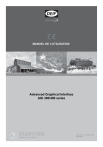
Lien public mis à jour
Le lien public vers votre chat a été mis à jour.
Caractéristiques clés
- Interface glisser-déposer conviviale pour la conception IHM.
- Prise en charge de multiples protocoles de communication.
- Gestion avancée des alarmes, des tendances et des recettes.
- Possibilité de créer des widgets personnalisés avec JavaScript.
- Fonctionnalités multilingues pour une adaptation globale.
- Gestion des utilisateurs et de la sécurité intégrée.
Questions fréquemment posées
Allez dans Fichier > Nouveau projet et suivez les étapes de l'Assistant de projet.
Sélectionnez un widget dans la Galerie des widgets, puis faites-le glisser et déposez-le sur la page.
Dans les propriétés du widget, utilisez la fonction « Associer à » pour lier le widget à une variable.


